Yamaha PSR 2000/1000 Dansk Manual / Omslag 2000/PSR 1000 Owner's Psr2000 Da
User Manual: Yamaha PSR-2000/PSR-1000 Owner's Manual
Open the PDF directly: View PDF ![]() .
.
Page Count: 169 [warning: Documents this large are best viewed by clicking the View PDF Link!]

DANSK MANUAL
DANSK MANUAL
Yamaha PK CLUB (Portable Keyboard Home Page, English only)
http://www.yamahaPKclub.com/
Yamaha Manual Library (English versions only)
http://www2.yamaha.co.jp/manual/english/
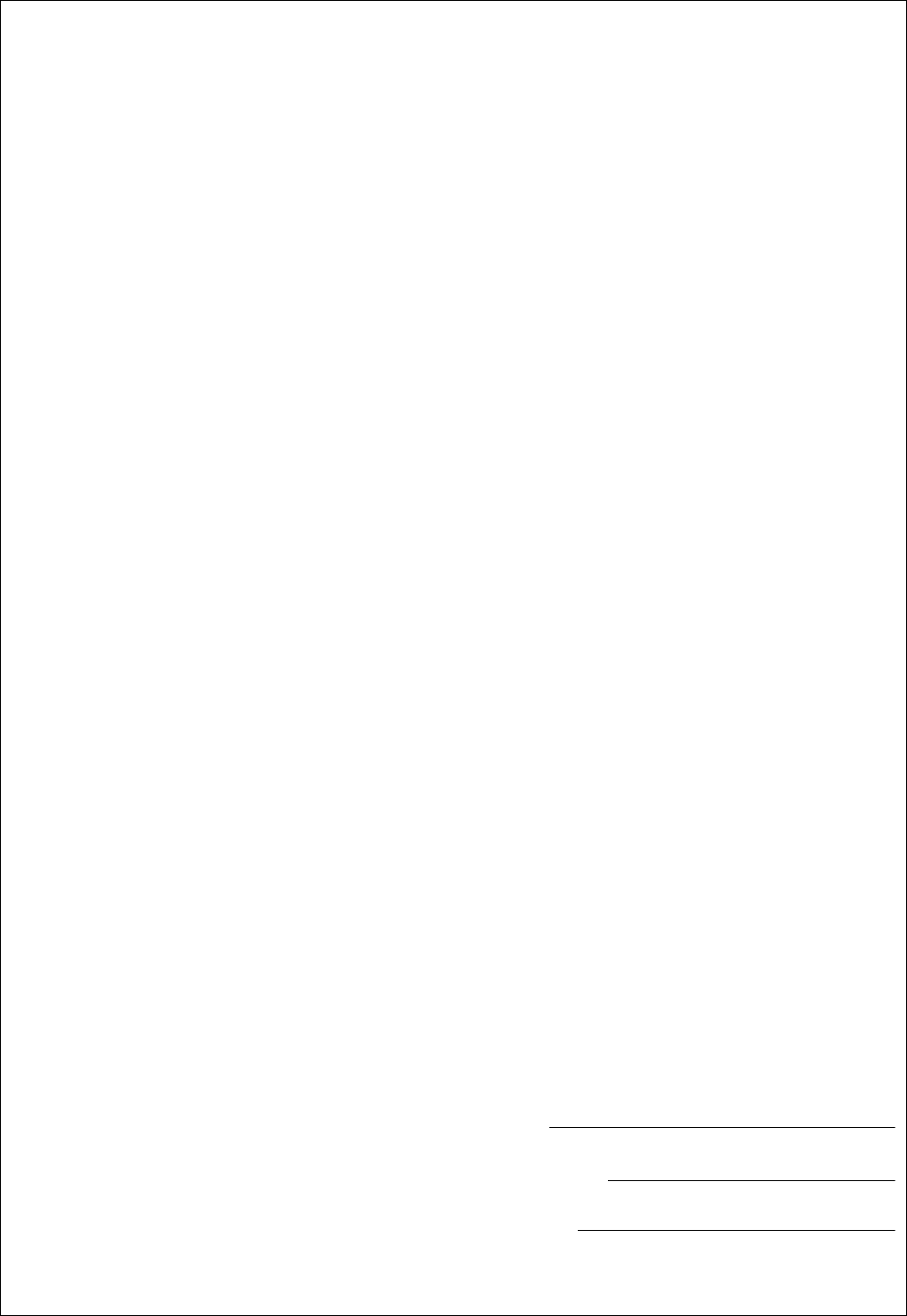
Introduction
SPECIELLE MEDDELELSER
Dette keyboard bruger batterier eller en ekstern strømfor-
syning (adapter). Brug IKKE andre strømforsyninger eller
adaptere til keyboardet end dem, der er nævnt i vejlednin-
gen, på navnepladen, eller som er anbefalet af Yamaha
.
ADVARSEL:
Anbring keyboardet således, at ingen kan
træde på, rulle noget henover eller på anden måde beska-
dige ledningerne, som er sat til keyboardet. Det anbefales
ikke at bruge forlængerledning! Er det nødvendigt at
bruge en forlængerledning, anbefales det at bruge en
godkendt type, kontakt evt. en fagmand.
Dette keyboard bør kun bruges sammen med de dele,
der medfølger; eller med et rack eller stativ, der er anbe-
falet af Yamaha. Hvis der bruges et stativ eller lignende
bør man omhyggeligt følge alle forskrifter og instruktioner.
MULIGE ÆNDRINGER AF SPECIFIKATIONER:
Alle oplysninger i denne vejledning var korrekte på det
tidspunkt, hvor vejledningen blev skrevet. Men Yamaha
forbeholder sig ret til at ændre specifikationerne uden
varsel for at opdatere firmaets keyboards.
Dette keyboard — enten alene, med hovedtelefoner eller
med en ekstern forstærker — kan give lydtryk, der er så
høje, at det kan medføre permanente høreskader.
Altså: Lad være med at spille så højt, at det ikke føles
behageligt! Hvis du mærker et tab i hørelsen, eller får en
ringen i ørene, bør du konsultere en læge.
VIGTIGT: Jo kraftigere lydstyrke, des kortere tid er der,
til høreskader opstår.
Nogle af Yamahas produkter leveres med bænke og /
eller stativer, i nogle tilfælde kan det være tilbehør,
som skal købes særskilt. Noget af dette tilbehør er lavet,
således at det skal samles af en forhandler eller måske
installeres. Sørg for at bænke er stabile og andet even-
tuelt tilbehør anbragt eller installeret ordentligt, før det
bruges.
Bænke leveret af Yamaha er kun til at sidde på. Anden
brug kan ikke anbefales.
BEMÆRK:
Beløb for reparationer, der skyldes manglende kendskab
til dette keyboard og dets funktioner og effekter (når key-
boardet fungerer, som det er lavet til) dækkes ikke af fab-
rikantens garanti. Fejlbetjening er derfor alene brugerens
ansvar. Læs derfor denne vejledning grundigt og tal med
din forhandler, før du ønsker service på keyboardet.
NOGET OM MILJØET:
Yamaha sigter imod at gøre produkterne bedre både for
vores kunder og for miljøet. Vi er overbeviste om, at vores
produkter og produktionsmetoder lever op til vores krav i
denne henseende. For at overholde lovens retningslinier
og intentioner vil vi bede dig være opmærksom på følgende:
Batterier:
Dette instrument KAN have et indbygget batteri,
som ikke kan genoplades. Det er i så fald loddet fast.
Levetiden for et sådant batteri er cirka fem år.
Udskiftning bør foretages af en fagmand.
Der kan også findes almindelige batterier i dette
produkt. Nogle af disse kan måske være genop-
ladelige. Hvis man bruger oplader skal man være
sikker på, at batterierne passer til opladeren.
Ved udskiftning af batterier må man ikke blande nye
og gamle batterier, eller blande batterier af forskellige
slags. Batterierne SKAL sættes i på den rigtige måde.
Overholdes disse regler ikke, kan der ske en overop-
hedning, og der kan opstå skader på batterier og
instrumentet
.
Advarsel:
Prøv ikke at adskille eller destruere batterierne.
Børn bør ikke komme i kontakt med batterierne.
Batterier skal kasseres efter de normale regler i dit
område. Undersøg hvor det er muligt at indlevere
brugte batterier
.
Skrotning:
Skulle dette instrument blive så beskadiget, at det ikke
kan repareres, eller for den sags skyld blive udtjent på
grund af alder, skal det skrottes efter de gældende
regler i kommunen. Bemærk at det gælder bly, batte-
rier, plastik med mere. Hvis der er tvivl, kan man kon-
takte Yamaha direkte.
PLACERING AF NAVNEPLADEN:
Navnepladen er placeret i bunden af instrumentet.
Her kan man se nummeret på modellen, serie-num-
meret, strømforsyning m.m. Disse data bør noteres
herunder som dokumentation og bør opbevares til
evt. senere brug.
GEM VENLIGST DENNE VEJLEDNING
Model
Serienummer
Købsdato
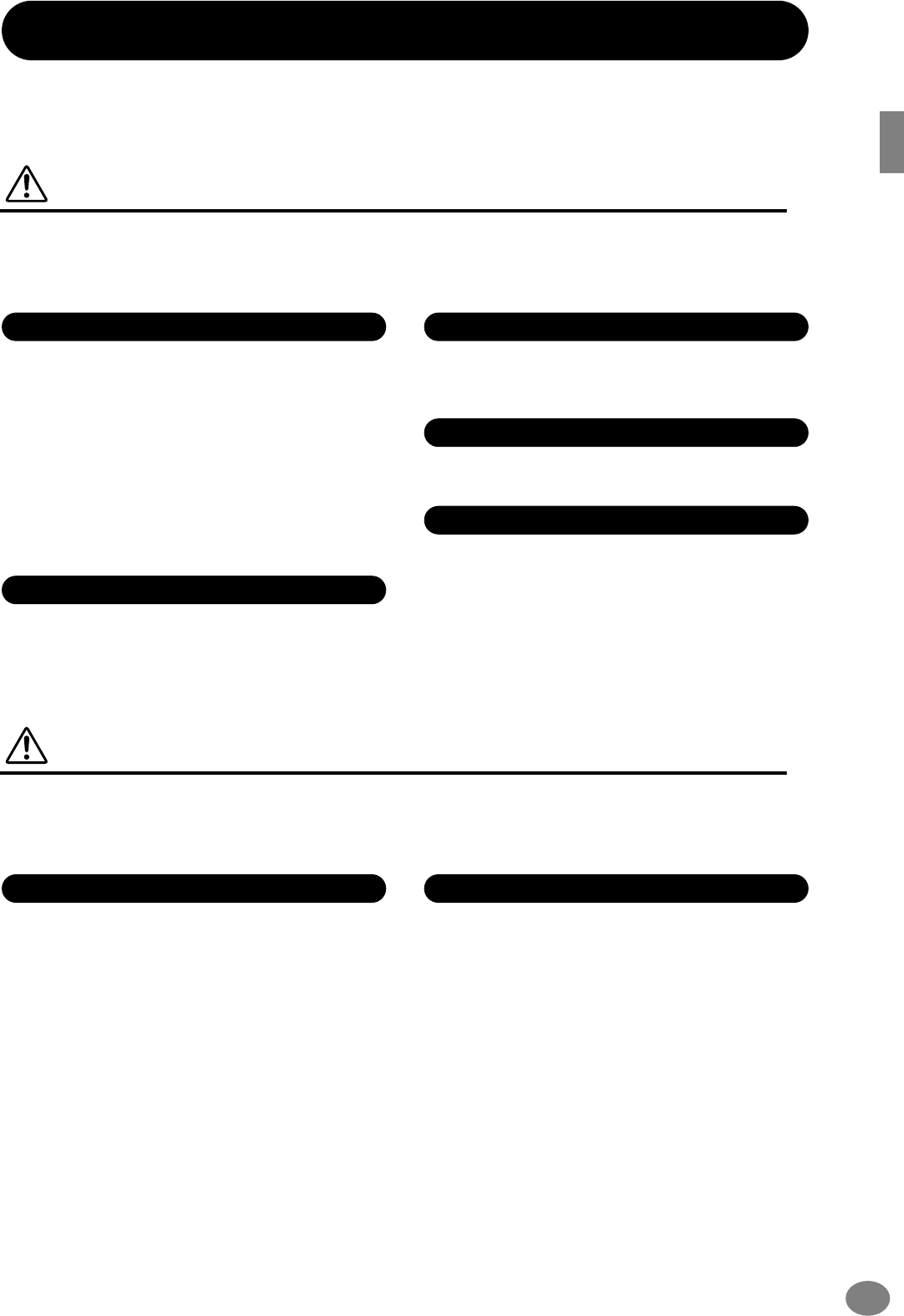
3
PSR-2000/1000
SIKKERHEDFORANSTALTNINGER
LÆS VENLIGST DETTE FØRST
* Gem venligst denne vejledning et sikkert sted — måske bliver der brug for den senere.
ADVARSEL
Følg altid de nævnte forholdsregler for at undgå risiko for skader eller i værste
tilfælde dødsfald som følge af elektriske stød, kortslutninger, skader og ildebrand
med mere. Disse forholdsregler omfatter — men er ikke begrænset til — følgende
:
•
Brug altid kun den korrekte spænding til instrumentet. Spændingen,
eller voltstyrken, er trykt på instrumentets navneplade.
•
Brug kun en adapter (PA-300 eller anden, som Yamaha anbe-
faler). Bruges en forkert adapter kan der ske skader på instru-
mentet eller forekomme overophedning.
•
Kontroller med jævne mellemrum forbindelsen til stikkontakten.
Eventuelt støv og snavs skal fjernes.
•
Adapterens ledning må ikke placeres tæt ved varmekilder som fx
radiatorer, og ledningen må ikke bøjes for meget. Der må heller
ikke placeres tunge ting oven på ledningen. Ledningen må heller
ikke ligge de steder, hvor man træder eller kører tunge ting over
.
•
Luk ikke instrumentet op, eller rør ved de interne komponenter.
Instrumentet rummer ikke nogle dele, der kan indstilles på.
Hvis der opstår problemer med keyboardet, bør man slukke for
det og kontakte forhandleren.
•
Udsæt ikke instrumentet for regn eller damp, eller andre fugtige
omgivelser. Og hold flasker og glas med drikkevarer væk fra
instrumentet. Spildes der noget kan elektronikken tage skade.
•
Placer ikke brændende genstande fx stearinlys på keyboardet.
De kan vælte og sætte ild til keyboardet.
•
Hvis adapteren bliver beskadiget; hvis lyden forsvinder under
brug af instrumentet; hvis keyboardet begynder at ryge; eller der
dannes en underlig lugt, skal man straks slukke for instrumentet
og strømforsyningen og tage stikket ud af stikkontakten. Kontakt
forhandleren og få keyboardet undersøgt af kvalificeret Yamaha-
personale.
VIGTIGT
Følg altid de nævnte forholdsregler for at undgå personskader, eller at instrument
eller inventar og ejendom tager skade. Disse forholdsregler omfatter — men er ikke
begrænset til — følgende
:
•
Tag altid fat i stikket, ikke i ledningen, når stikket tages ud af
stikkontakten.
•
Fjern stikket, hvis instrumentet ikke skal bruges i længere tid,
eller under et tordenvejr.
•
Hav altid orden i ledninger og strømforbindelser. Sæt ikke
mange forlængerledninger til samme stikkontakt, det kan for-
ringe lyden og i værste tilfælde forårsage opvarmning af
stikkene.
•
Udsæt ikke instrumentet for støv, kraftige vibrationer eller stærk
varme (direkte sollys eller fx i en bil). Det er for at undgå forkerte
visninger på displayet, og at instrumentets integrerede kredse
bliver ødelagte.
•
Brug ikke instrumentet tæt ved andre elektriske apparater som
fx tv-apparater, radioer eller højttalere. Gøres det kan keyboard,
tv eller radio støje unødvendig meget.
•
Sæt ikke instrumentet på steder, hvor det ved uheld kan falde på
gulvet.
•
Hvis instrumentet skal flyttes, skal man sørge for, at alle ledninger
er taget ud.
•
Brug kun det stativ, der er beregnet til dette instrument. Og brug
kun de vedlagte skruer. Ellers kan instrumentet blive beskadiget,
eller det kan vælte for nemt.
Tilslutning af strøm / strømforsyning
Luk ikke instrumentet op
Advarsel mod fugt
Advarsel mod brand
Hvis der opstår problemer
Strømforsyning/Adapter Anbringelse
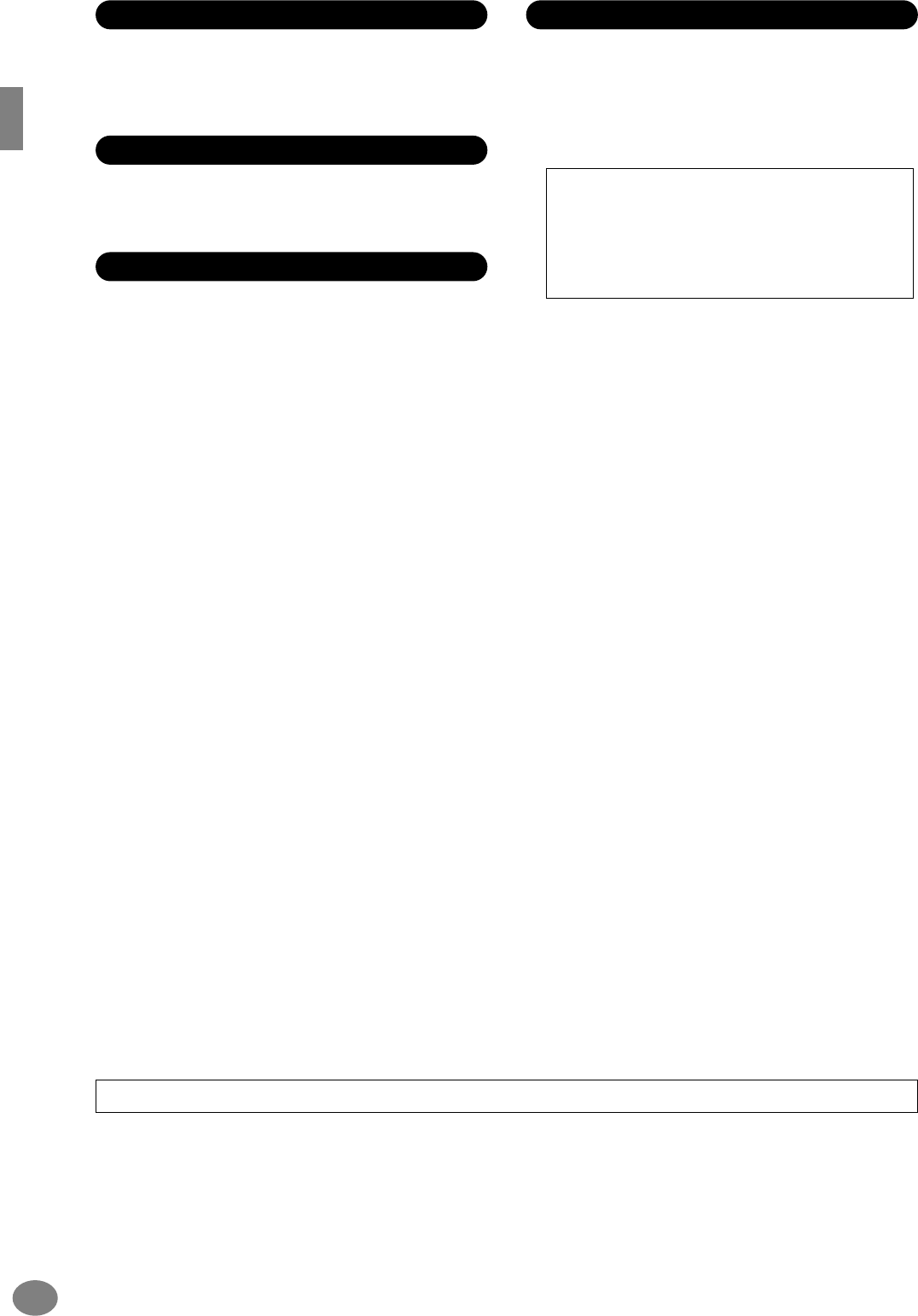
PSR-2000/1000
4
•
Skal keyboardet kobles sammen med andet elektrisk udstyr —
skru da ned for lydstyrken og sluk derefter for keyboardet og det
andet elektriske udstyr. Når forbindelserne er etableret, kan lyd-
styrkerne tilpasses et rimeligt niveau.
•
Til rengøring af instrumentet bruges en tør og blød klud.
Brug aldrig opløsningsmidler eller klude, der er imprægneret
med rengøringsmidler.
•
Sæt hverken fingre eller hænder ind i sprækker eller indgange
på instrumentet.
•
Put aldrig papir, metalgenstande eller andet ind i sprækker eller
revner på panelet på keyboardet. Skulle det ske, sluk da med det
samme for strømmen og træk ledningen ud af stikkontakten.
Kontakt derefter en forhandler og få instrumentet undersøgt af
kvalificeret Yamaha-personale.
•
Anbring ikke ting af vinyl, plastik eller gummi på instrumentet, da
det kan resultere i misfarvning af keyboardet.
•
Brug ikke mange kræfter på at betjene knapperne, læg ikke
tunge ting på keyboardet, man skal heller ikke støtte sig op af
det.
•
Brug ikke instrumentet i for lang tid med stor lydstyrke, fordi
det kan give høreskader. Hvis du konstaterer tab i hørelsen eller
hører ringen for ørerne, bør du gå til en læge.
Gem dine data og lav backup-filer
•
De data, som ikke er gemt (se side 39) slettes, når keyboardet
slukkes. Gem dine data på diskette eller User (bruger)-drevet
(se side 39).
Gemte data kan også blive mistet som følge af funktionsfejl eller
forkerte handlinger. Gem vigtige data på diskette.
Foretag backup på disketten
•
Yamaha anbefaler, at man gemmer vigtige data på to forskellige
disketter, en ekstra for at undgå tab af data.
Sluk altid for strømmen, når instrumentet ikke bruges.
Selv når ON/OFF knappen står i ”Standby”-positionen, så cirkulerer der stadig en smule strøm i keyboardet.
Tag derfor stikket ud af stikkontakten, hvis instrumentet ikke skal bruges gennem længere tid.
Ledninger og forbindelser
Vedligeholdelse
Forholdsregler ved betjening af keyboardet
Gem dine data
Når du ændrer indstillinger på en side i et display og derefter
forlader denne side, så gemmes System Setup dataene
(kan findes i skemaet Parameter Chart i det separate hæfte
Data List) automatisk. Men de ændrede data er tabt, hvis
man ikke har forladt det relevante display på den rigtige
måde, og hvis der slukkes for strømmen.
Yamaha kan ikke gøres ansvarlig for fejl, der skyldes ændringer i eller forkert brug af instrumentet, eller for data, der mistes.

5
PSR-2000/1000
Tak fordi, du har købt et Yamaha PSR-2000/1000!
Vi anbefaler, at denne manual vejledning læses grundigt,
for at du kan bedst mulig gavn og glæde af PSR-2000/1000’s
avancerede og meget anvendelige funktioner.
Vi anbefaler også, at manualen opbevares et sikkert og praktisk sted,
så den er til at finde, når du skal bruge den.
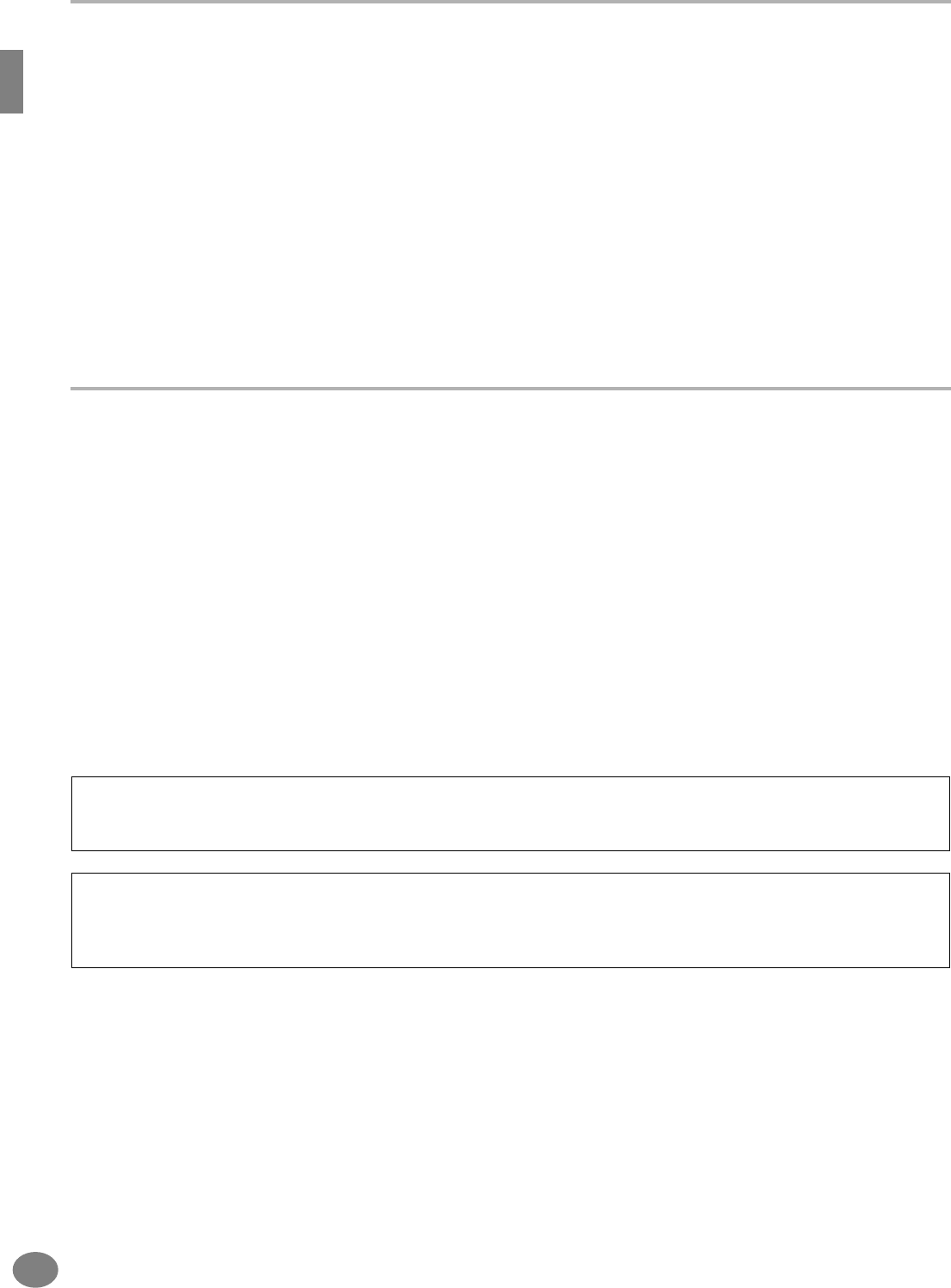
PSR-2000/1000
6
Tilbehør
■
PA-300 strømforsyning
*
■
Diskette [med style files med akkompagnementer (side 28 og 59) og en MIDI Driver (side 154)]
■
Nodestativ (side 17)
■
Hæftet Data List
■
Brugervejledning
* Følger ikke med i alle lande. Kontakt venligst Yamaha-forhandleren.
Om Brugervejledningen og hæftet Data List
Denne vejledning er delt ind i fire hoveddele: Introduktion, Kvikguide, Grundlæggende funktioner og
Læs mere. Derudover følger der et separat hæfte med datalister med.
Introduktion (side 2):
Læs venligst denne sektion først.
Kvikguide (side 20):
I denne del gives en introduktion til de grundlæggende funktioner.
De grundlæggende funktioner (side 38):
I denne del forklares det, hvordan de grundlæggende funktioner
og de display-baserede kontroller bruges
.
Læs mere (side 52):
I denne del forklares det, hvordan man laver detaljerede indstillinger af de forskellige
funktioner på PSR-2000/1000.
Data List :
Liste over lyde, MIDI dataformater, osv.
Varemærker:
• Apple og Macintosh er varemærker ejet af Apple Computer, Inc.
• IBM-PC/AT er et varemærke ejet af International Business Machines Corporation.
• Windows er et registreret varemærke af Microsoft® Corporation.
• Alle andre varemærker ejes de respektive indehavere.
* Illustrationerne af panel og LCD-displayet i manualen er kun vist som en vejledning. De kan se en smule anderledes ud
på instrumentet.
* Eksemplerne i denne vejledning er vist med PSR-2000 som eksempel og på engelsk.
* Dette produkt (PSR-2000) er fremstillet på licens fra følgende patentnumre i USA: nr. 5231671, nr. 5301259, nr. 5428708
og nr. 5567901 fra IVL Technologies Ltd.
* De bitmap skrifttyper som er anvendt på instrumentet er leveret og ejet af Ricoh CO., Ltd.
* Uautoriseret kopiering af software beskyttet af copyright til anden brug en brugerens eget brug er ulovlig.
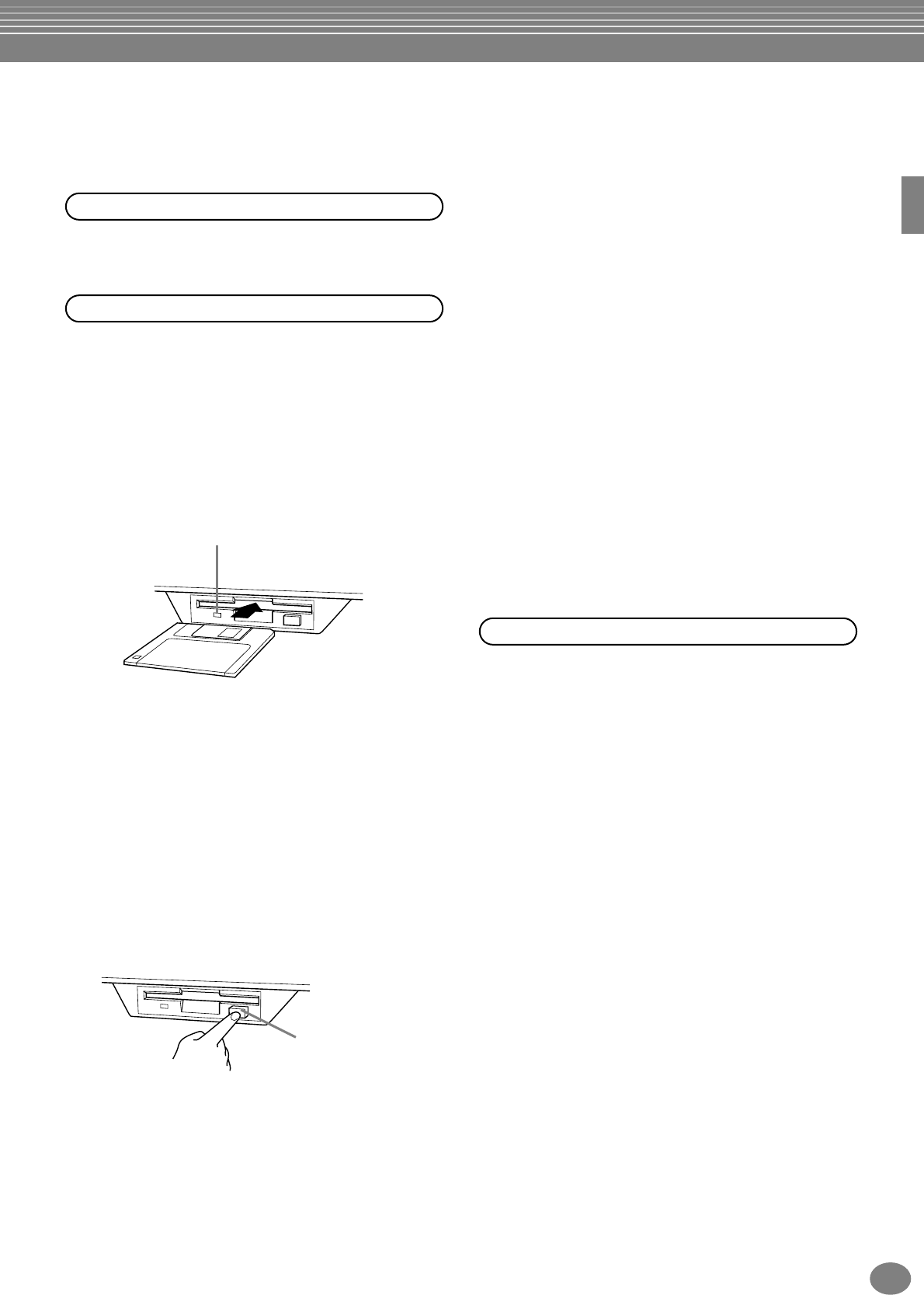
7
PSR-2000/1000
Håndtering af diskettedrev og disketter
Vær omhyggelig ved af brug af disketter og diskettedrev for at undgå skader på delene, Følg de nævnte anvisninger.
• Disketter af typerne 3,5" 2DD og 2HD kan bruges.
For at sætte en diskette ind i drevet:
• Hold disketten sådan, at etiketten vender op,
og skydedækslet vender ind mod drevet.
Sæt disketten langsomt ind i drevet indtil, der høres
et klik, og knappen til udtagning springer ud.
For at tage en diskette ud af drevet:
Før disketten tages ud, vær da sikker på, at der ikke er
ved at blive gemt data på disketten.
Hvis dette er tilfældet vil en af følgende beskeder
være vist i displayet: ”Now executing”, ”Now copying”
eller ”Now formatting”.
• Flyt, kopier, indsæt, gem eller slet data (side 42-44).
• Navngiv filer og mapper (side 41); lav ny mappe
(side 44).
• Kopier en diskette til en anden diskette (side 150);
formater en diskette (side 150).
• Tag aldrig en diskette ud, og sluk aldrig for keyboardet,
mens drevet er i gang med at gemme data. Dette kan
ødelægge disketten og måske også drevet. Tryk langsomt
eject-knappen ind, så langt den kan komme; så vil
disketten automatisk komme ud af drevet. Når diskette
er ude, kan den forsigtigt tages med hånden.
• Hvis der trykkes for hurtigt på Eject-knappen, eller
hvis den ikke trykkes helt ind, kommer disketten
måske ikke korrekt ud. Knappen kan komme til at
sidde fast i en mellem-position, så disketten ikke
kommer helt ud. Brug aldrig vold og forsøg ikke at
tage en diskette ud, hvis den ikke er kommet korrekt
ud af drevet. Både drevet og diskette kan blive
beskadiget. I sådant tilfælde kan man prøve at trykke
på knappen igen, eller trykke disketten helt ind i
drevet og gentage manøvren.
• Tag altid disketten ud af drevet, når der skal slukkes
for keyboardet. En diskette, der efterlades i drevet i
længere tid, kan nemt samle støv og snavs og dermed
blive beskadiget.
• Rens Read/Write hovedet med jævne mellemrum.
Diskettedrevet indeholder et magnetisk læse- og
skrivehoved, der arbejder med stor præcision.
Efter længere tids arbejde, kan hovedet opsamle
små magnetiske partikler fra disketterne, og dette kan
måske føre til læse- og/eller skrivefejl.
• Yamaha anbefaler, at man cirka en gang om måneden
renser læse-/skrivehovedet med en rense-diskette.
Spørg hos din Yamaha forhandler efter en sådan.
• Put aldrig andet end disketter ind i drevet. Andre
objekter kan skade drevet.
Kompatible typer af disketter
Tag disketter ind i/ud af drevet
Lampe på drevet
Når der tændes for keyboardet, vil lampen
på drevet (nederst til venstre) lyse for at vise,
at drevet er klar til brug.
Eject-knap
Rensning af diskette Read/Write hovedet
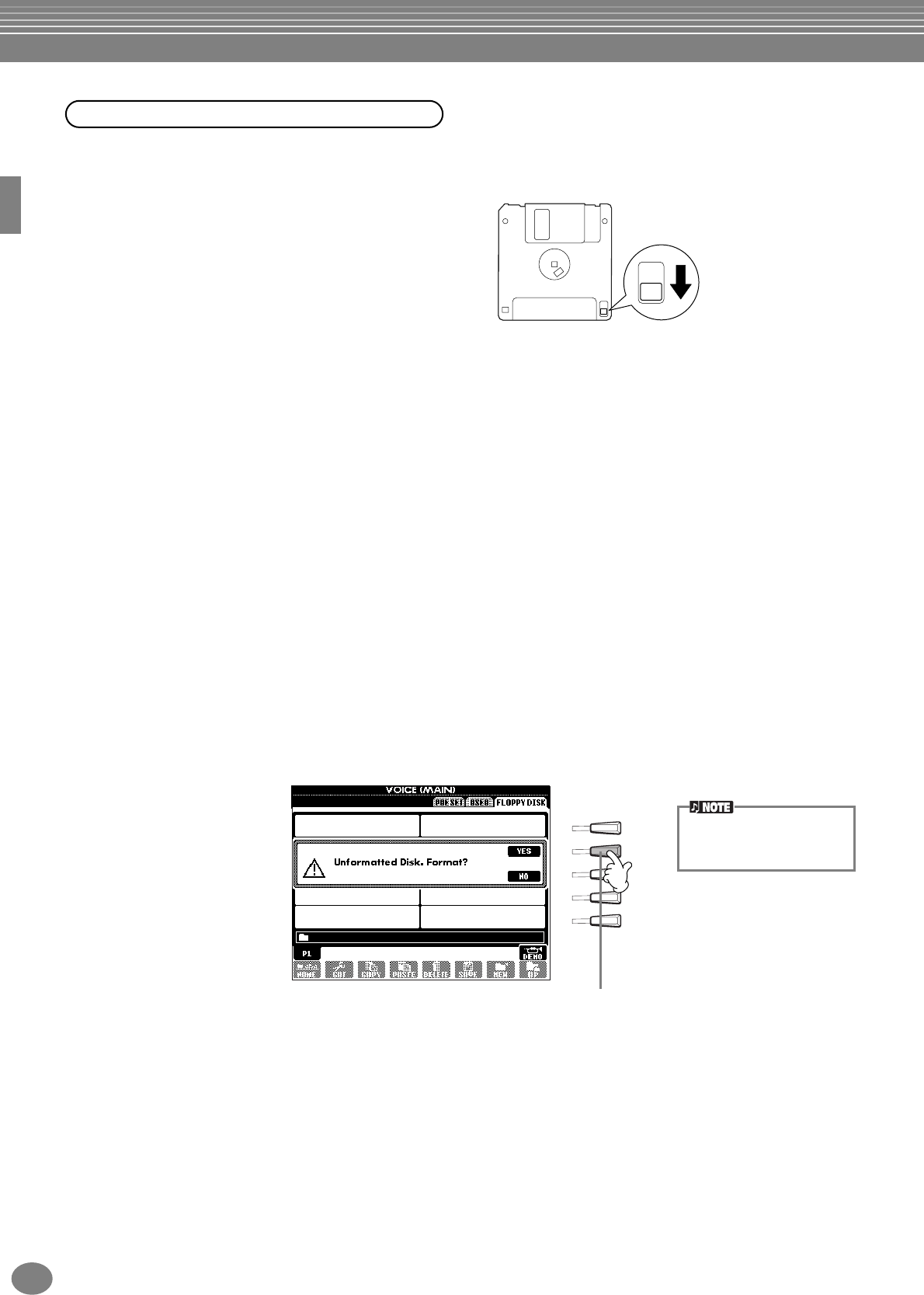
PSR-2000/1000
8
Behandl disketter med omtanke:
• Sæt ikke tunge genstande ovenpå disketterne, at lad
være med at bøje dem eller at udsætte dem for tryk.
Opbevar disketterne i en boks, når de ikke bruges.
• Udsæt ikke disketterne for direkte sollys, ekstreme
høje eller lave temperaturer, høj fugtighed, støv og
væsker.
• Tag ikke skydedækslet til side og rør ikke ved selve
disketten.
• Udsæt ikke disketten for magnetiske felter af den
slags, der fx kan være ved tv-apparater, højttalere,
motorer mm.; sådanne felter kan slette data på
disketten helt eller delvist.
• Brug aldrig disketter med mekaniske fejl.
• Sæt ikke andre klistermærker end de vedlagte labels
på disketterne. Du skal sikre dig, at labels sættes det
rigtige sted på disketten.
Beskyt dine data (Write-protect Tab):
• Vil du sikre, at disketten ikke kan overskrives med nye
data, sæt da diskettens Write Protect Tab (data-sikring)
i stillingen ”Protect” (skrivebeskyttet).
Data-backup
• Yamaha anbefaler, at man gemmer vigtige data på
to forskellige disketter. Så har man en ekstra, hvis den
ene diskette bliver beskadiget. Skal du lave en ekstra
backup-diskette, brug da funktionen Diskette til
diskette på side 150.
Om beskederne i displayet
En besked (oplysning eller en anmodning om bekræftelse) vil nogle gange blive vist på displayet for at gøre
funktionerne nemmere. Når en sådan besked vises, skal man blot følge instruktionerne som vist ved at trykke
på de rigtige knapper.
Lidt om disketterne
Write Protect Tab’en er i
positionen, så der er hul
igennem (skrivebeskyttet)
I
F
J
G
H
I dette eksempel tryk på
[G] (YES) knappen for at
udføre formateringen.
Du kan vælge det ønskede
sprog i displayet Help (side
49).
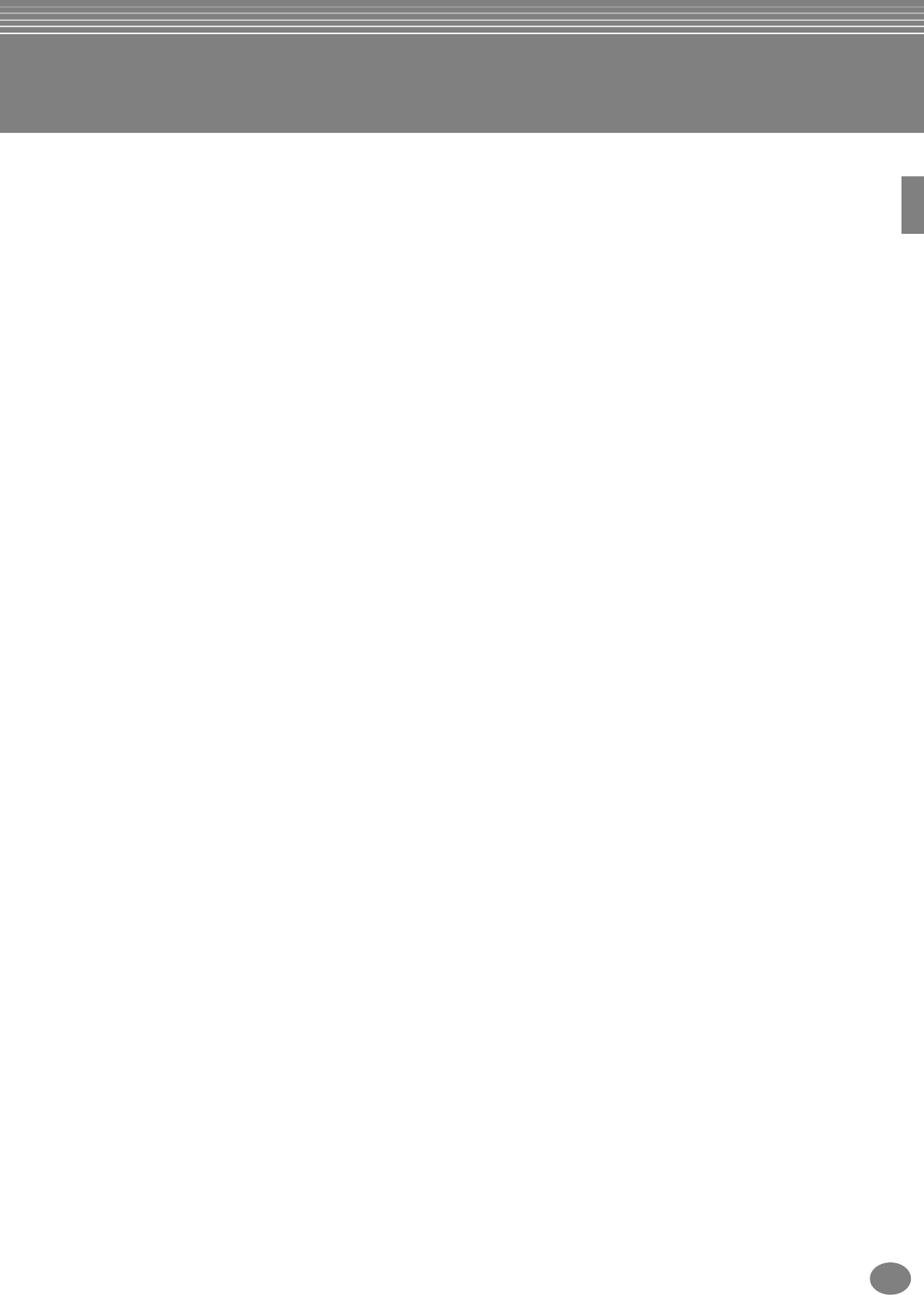
9
PSR-2000/1000
Indhold
Introduktion............................ 2
Sikkerhedsforanstaltninger...................................... 3
Tilbehør.................................................................... 6
Om Brugervejledningen og hæftet med Data List..... 6
Håndtering af diskettedrev og disketter ................. 7
Om beskederne i displayet ...................................... 8
Oversigt over funktioner........................................ 12
Hvilke muligheder er der med PSR-2000/1000? ... 14
Sådan gøres PSR-2000/1000 klar til brug.............. 16
Panel-kontroller og stik.......................................... 18
Kvikguide .............................. 20
Spil en demo .......................................................... 20
Songs (melodier) ................................................... 21
Spil en melodi..........................................................21
Voices (lyde)........................................................... 25
Spil med en lyd........................................................25
Spil med to lyde samtidig ........................................26
Spil med separate lyde i venstre og højre hånd ........27
Styles (stilarter)...................................................... 28
Spil en stilart............................................................28
Stilarts-sektioner.......................................................30
One Touch Setting...................................................32
Music Finder........................................................... 33
Brug af Music Finder................................................33
Søg i arkivet i Music Finder ......................................34
Gem og genkald data fra Music Finder.....................35
Spil til en Song (melodi)........................................ 36
Spil sammen med PSR-2000/1000...........................36
Indspil......................................................................37
Grundlæggende funktioner
— Få styr på dine data .......... 38
Eksempel — Åbn/Gem display for lyde.....................39
Vælg en fil eller en mappe..................................... 40
Håndtering af filer og mapper .............................. 41
Navngiv en fil/mappe ..............................................41
Flyt en fil/mappe......................................................42
Kopier en fil/mappe .................................................43
Slet en fil/mappe .....................................................43
Gem en fil................................................................44
Organiser filer ved at danne en ny mappe ...............44
Gå et niveau op .......................................................44
Indtast bogstaver og udskift ikoner ..........................44
Brug af [DATA ENTRY] drejeknappen ................... 46
Direct Access (direkte adgang)
— Hurtig visning af displays ............................... 47
Hjælpebeskeder ..................................................... 49
Brug af metronom ................................................. 50
Indstil tempoet....................................................... 50
Tap tempo...............................................................51
Spil en demo ..........................52
Voices (lyde) ..........................54
Vælg en lyd ............................................................ 54
Lydene Layer/Left — spil flere lyde på en gang.... 56
Layer — spil to forskellige lyde i lag......................... 56
Left — spil med separate lyde i højre
og venstre hånd på klaviaturet............................. 57
Sæt effekter til lydene............................................ 57
PITCH BEND-hjulet & MODULATIONS-hjulet........ 58
Indstil oktav-indstillingerne ................................... 58
Styles (stilarter).....................59
Spil en stilart .......................................................... 59
Spil kun rytmen fra en stilart ................................... 61
Indstil volume, balance/ sluk for en Channel (kanal) ... 61
Chord Fingerings (akkord-fingerindstillinger) ...... 62
Arranger en form på en Style (stilart)(SEKTIONER:
MAIN A/B/C/D, INTRO, ENDING, BREAK) ......... 64
Stop afspilning af en Style ved at slippe tangenterne
(SYNC. STOP) ...................................................... 65
Vælg type af Intro og Ending
(INTRO/ENDING)
....... 66
Spil automatisk Fill-in figurer, mens der skiftes
akkompagnements-sektioner — Auto Fill In ......... 66
Passende panel-indstillinger til den valgte Style
(Stilart) (ONE TOUCH SETTING) ........................ 67
Skift automatisk One Touch Settings
når der skiftes sektion — OTS link ........................ 68
Registrer panel-kontrollerne i One Touch Setting
(ONE TOUCH SETTING) ...................................... 68
Hent ideelle indstillinger til din musik
— Music Finder.................................................... 69
Søg efter ideelle indstillinger
— Music Finder Search
.... 70
Editer ”records” — Music Finder Record Edit........... 71
Multi Pads (figurer)...............73
Spil med Multi Pads (figurer) ................................ 73
Chord Match (tilpas til akkorder).......................... 73
Editer Multi Pads.................................................... 74
Spil en Song (melodi) ............75
Kompatible typer af Songs (melodier).................. 75
Spil en melodi ........................................................ 76
Spil en melodi fra keyboardet.................................. 76
Spil en melodi fra diskette....................................... 78
Andre funktioner ved afspilning .............................. 78
Dæmp bestemte Parts (dele)
— Track1/Track2/Extra Tracks............................ 79
Gentag afspilning af et bestemt stykke................. 79
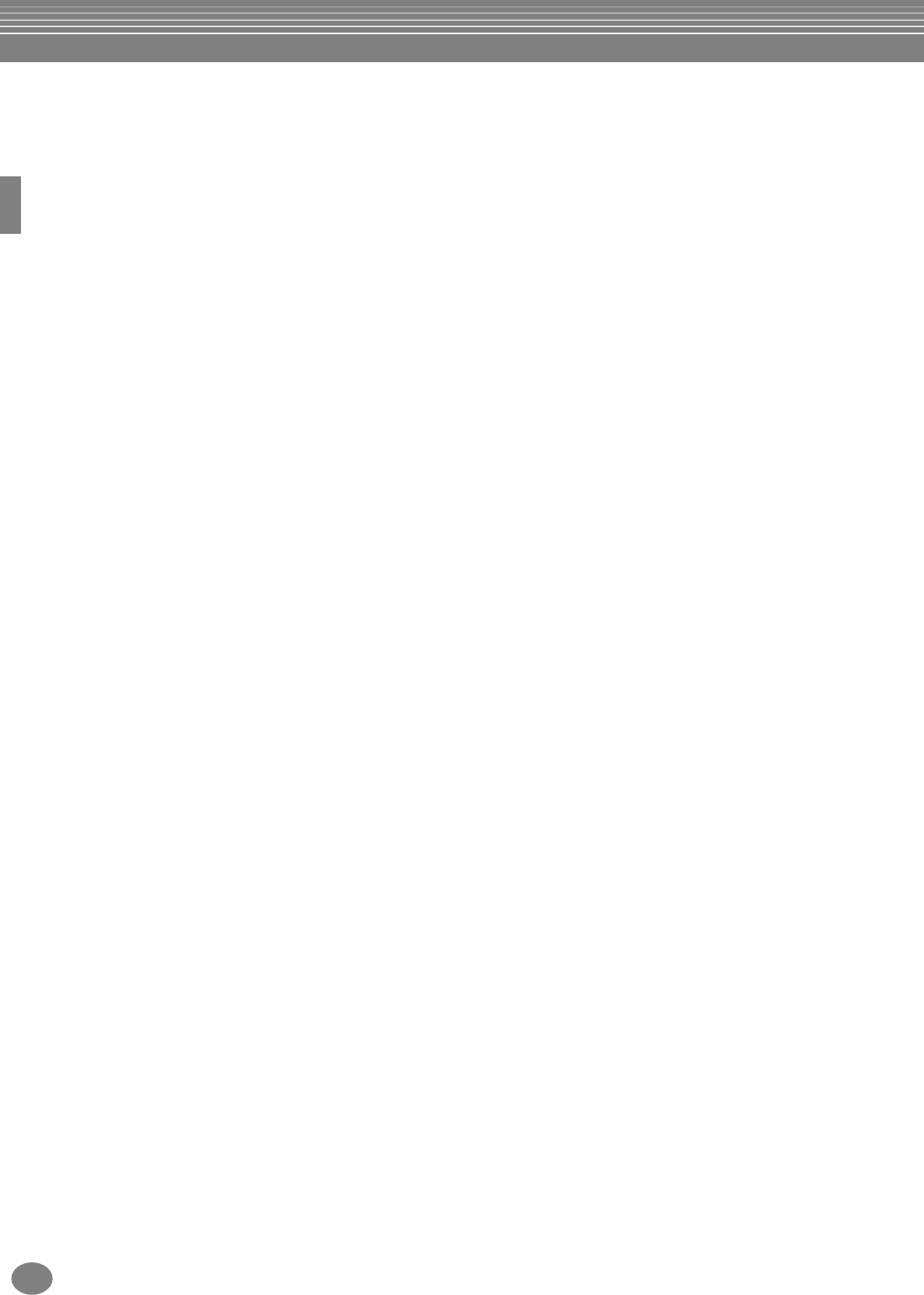
PSR-2000/1000
10
Vis noder — Score (kun PSR-2000)........................ 80
Vis teksterne........................................................... 83
Gem og genkald egne
panel-indstillinger
— Registration Memory ........ 84
Registrering af panel-indstillinger
— Registration Memory...................................... 84
Gem indstillinger under Registration Memory..........85
Genkald et sæt indstillinger fra
Registration Memory .......................................... 86
Lav om på lydene
— Sound Creator ................... 87
Fremgangsmåde .................................................... 87
Indstillinger for de almindelige lyde ..................... 88
Orgelpiber (kun PSR-2000).................................... 91
Indspil det du spiller
og lav melodier
— Song Creator ..................... 92
Om indspilning af melodier................................... 92
Kvik-indspilning...................................................... 93
Flerspors-indspilning.............................................. 94
Indspil enkelte toner — Step Record..................... 96
Fremgangsmåde......................................................96
Indspil melodier — Step Record (Noder)..................98
Indspil akkord-skift til autoakkompagnementet
— Step Record (akkorder).....................................99
Vælg muligheder for indspilning:
Start, Stop, Punch In/Out
— Rec Mode (indspilnings-grundindstilling) .......101
Ret i en indspillet Song (melodi)......................... 102
Ret kanal-relaterede indstillinger — Channel..........102
Ret tone-emner — 1 - 16.......................................105
Ret akkord-emner — CHD .....................................106
Ret system-emner
— SYS/EX. (System Exclusive) .............................106
Indsæt og ret i tekster............................................107
Tilpas listen over Events (emner) — Filter...............107
Lav akkompagnements-stilarter
— Style Creator ................... 108
Om at lave akkompagnements-stilarter .............. 108
Style File Format .................................................. 109
Fremgangsmåde .................................................. 109
Indspilning i ”Realtime” — Basic ......................... 110
Step Record (Indspilning trin for trin) ................ 111
Lav en akkompagnements-stilart — Assembly.... 112
Ret i en akkompagnements-stilart....................... 113
Juster den rytmiske fornemmelse
— ”groove” og dynamik
....................................... 113
Ret Channel Data (indstillinger for kanaler) ........... 115
Foretag indstillinger for Style File Format
— Parameter...................................................... 116
Lav Multi Pads (figurer)
— Multi Pad Creator...........118
Fremgangsmåde................................................... 118
Indspilning af Multi Pads i Realtime — Record ... 119
Start indspilning.................................................... 119
Stop indspilning.................................................... 119
Indspilning trin for trin eller Ret Multi Pads
— Edit................................................................ 120
Indstil volumenbalancen
og lav om på lydene —
Mixing Console (mixeren) ...121
Fremgangsmåde................................................... 121
Lav om på volumen og lyde — Volume/Voice .... 122
Juster lydenes toneindstillinger — Filter ............. 123
Juster indstillinger for stemning — Tune ............ 123
Indstil effekterne.................................................. 124
Effekternes signalveje ............................................ 126
Indstilling af equalizeren — EQ (kun PSR-2000) .... 127
Brug en mikrofon
— MIC.
(PSR-2000)
............................128
Vælg en Vocal Harmony Type (vokalharmoni-type)... 129
Foretag indstillinger for vokalharmonier og mikrofon
— MICROPHONE SETTING ............................... 130
Juster indstillinger for vokal-harmonier og mikrofon-
effekter — OVERALL SETTING ............................ 130
Indstil volumen for mikrofon og relaterede effekter
— TALK SETTING............................................... 132
Foretag overordnede og
andre vigtige indstillinger
— Function...........................133
Fremgangsmåde................................................... 133
Finindstil stemningen/Vælg tonesystem
— Master Tune/Scale Tune............................... 135
Indstil den overordnede stemning — Master Tune ... 135
Vælg tonesystem — Scale Tune ............................ 135
Indstil parametre med relation til melodier
— Song Settings................................................ 137
Indstil parametre med relation til auto-
akkompagnementet — Style Setting,
Split Point og Chord Fingering......................... 138
Indstil parametre med relation til autoakkompagne-
mentet — Style Setting og Split Point ................ 138
Vælg finger-indstilling
— Chord Fingering
.............. 139
Foretag indstillinger for pedaler og keyboard
— Controller...................................................... 139
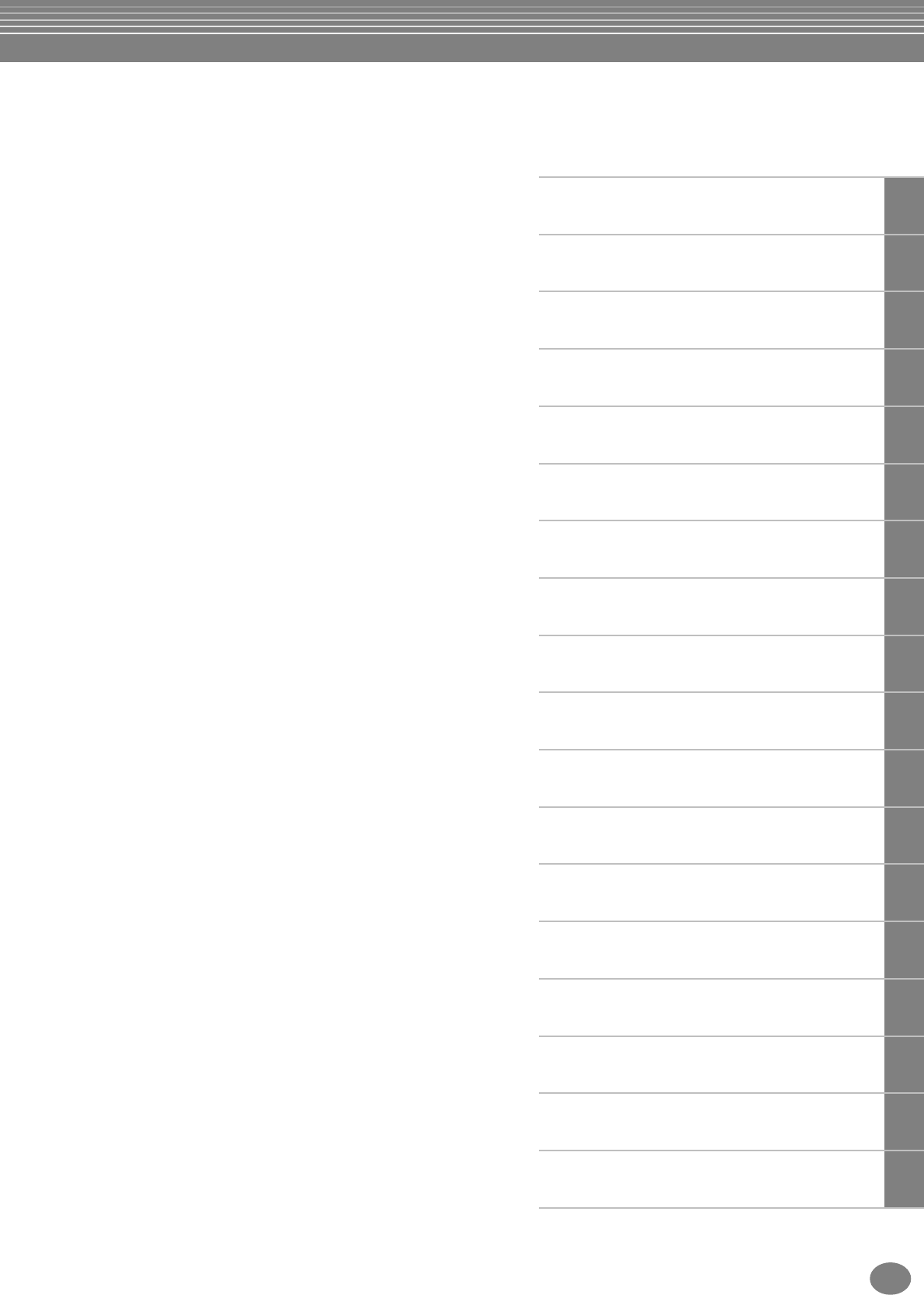
11
PSR-2000/1000
Introduktion
Kvikguide
Grundlæggende funktioner – Få styr på dine data
Spil en demo
Voices (lyde)
Styles (stilarter)
Multi Pads (figurer)
Lav Multi Pads (figurer) – Multi Pad Creator
Spil en Song (melodi)
Gem og genkald egne panel-indstillinger
– Registration Memory
Editer lydene – Sound Creator
Indspil det du spiller og lav melodier
– Song Creator
Lav akkompagnements-stilarter
– Style Creator
Indstil volumenbalancen og lav om på lydene
– Mixing Console (mixeren)
Foretage overordnede og andre vigtige indstillinger
– Function
Brug PSR-2000/1000 sammen med andet udstyr
Brug en mikrofon – MIC. (PSR-2000)
Indeks
Foretag indstillinger for pedaler .............................139
Juster anslagsfølsomhed, modulation og transponering
— Keyboard/Panel..............................................141
Indstil Registration Sequence, Freeze
og Voice Set ...................................................... 142
Bestem rækkefølge for liste med forindstillinger i
Registration Memory — Registration Sequence...142
Bibehold panel-indstillingerne — Freeze ................142
Lav om på de automatisk valgte indstillinger for lyde
— Voice Set........................................................143
Indstillinger for Harmony og Echo ...................... 143
Indstillinger for MIDI-parametre......................... 145
Foretag overordnede system-indstillinger
(Local Control, Clock osv.) — System .................145
Send MIDI-data — Transmit ..................................146
Modtag MIDI-data — Receive................................147
Indstil kanaler med grundtoner — Root .................147
Indstil kanaler med akkorder
— Chord Detect (læsning af akkorder)................147
Andre indstillinger — Utility................................ 148
Foretag indstillinger for Fade In/Out, Metronome,
Parameter Lock og Tap — CONFIG 1..................148
Foretag indstillinger for display og visning af
nummer på lyd — CONFIG 2 .............................149
Kopier og formater disketter — Disk ......................150
Indtast navn og sprog — Owner............................151
Gendan de forprogrammerede standard-indstillinger
for PSR-2000/1000 — System Reset....................151
Brug PSR-2000/1000 sammen
med andet udstyr................ 152
Brug af hovedtelefoner (PHONES-stik). ..................152
Tilslut en mikrofon eller guitar (MIC./LINE-stik)
(kun PSR-2000)...................................................152
Spil med PSR-2000/1000 gennem en ekstern
forstærker og indspil på en ekstern optager
(AUX/OUT/OUTPUT-stikkene).............................153
Brug af fodpedal (footswitch) eller Foot Controller
(FOOT PEDAL 1/2 jack-stik) ................................153
Tilslut eksternt MIDI-udstyr (MIDI-stikkene)............153
Sæt keyboardet til en computer
(MIDI-stik/TO HOST-stik)....................................154
Hvad er MIDI? .......................................................155
Hvilke muligheder er der med MIDI? .....................158
Data-kompatibilitet................................................158
Diskette-format......................................................158
Sequence Format...................................................159
Voice Allocation Format .........................................159
Fejlfinding ........................... 160
Specifications ...................... 162
Indeks.................................. 164
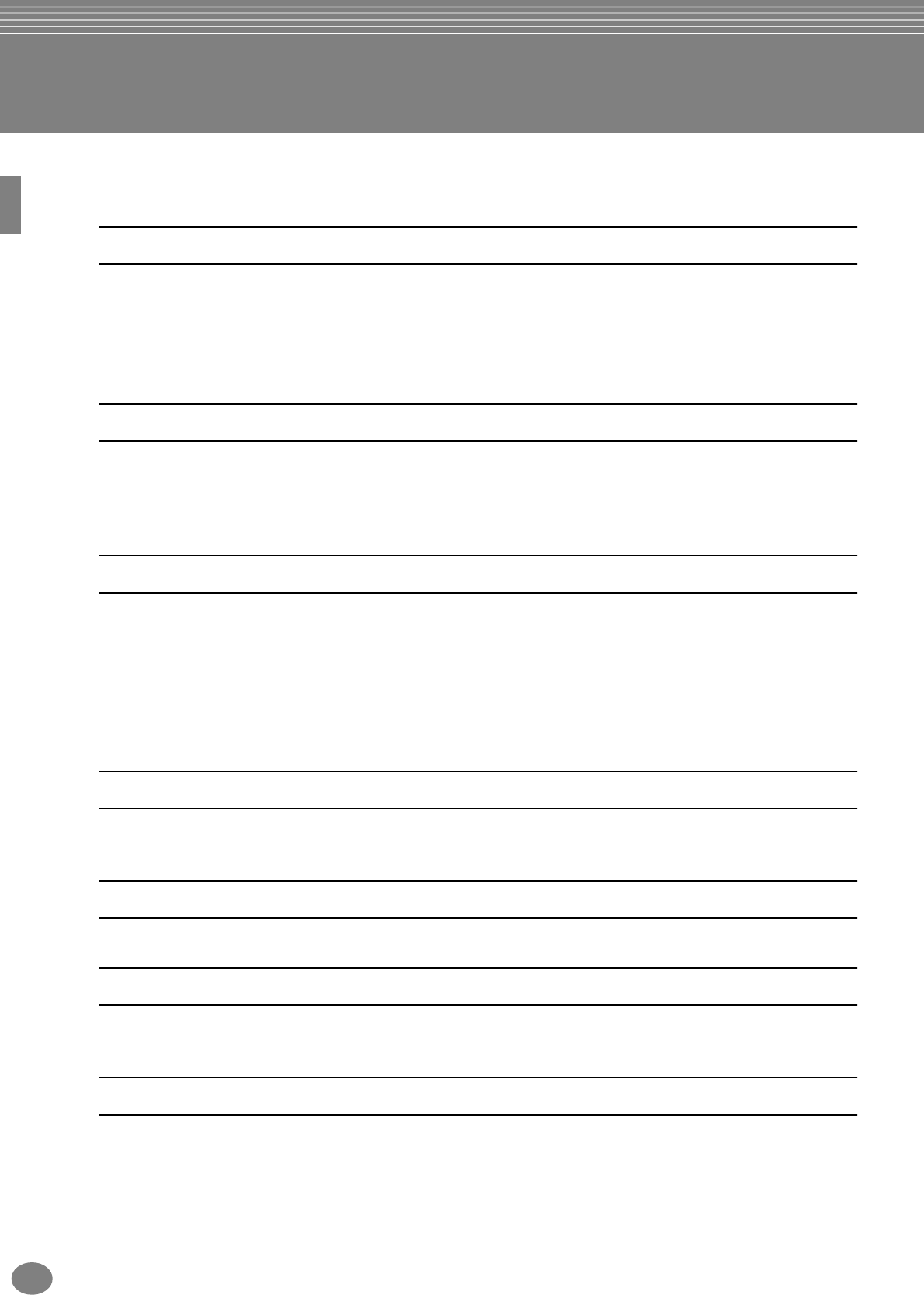
PSR-2000/1000
12
Oversigt over funktioner
Brug denne oversigt til at finde de sider, hvor du kan læse mere om
en bestemt funktion eller situation.
Når du vil lytte
Lyt til de indbyggede Songs (melodier).................................................................................................... side 76
Lyt til Songs (melodier) fra en diskette..........................................”Spil en song (melodi) fra diskette” på side 78
Lyt til demo-melodier.............................................................................................................................. side 52
Lyt til demoer, som hører til de enkelte Voices (lyde).............................................................................. side 54
Lyt til Songs (melodier) med de særlige Voces (lyde) på PSR-2000/1000............................................... side 122
Når du vil spille
Spil et akkompagnement som passer til tonehøjden...........................................”Transpose Assign” på side 141
Spil flere lyde på en gang........................................................”Layer — spil to forskellige lyde i lag” på side 56
Spil med to separate lyde i højre og venstre hånd
...........................................”Left — spil med separate lyde i højre og venstre hånd på klaviaturet” på side 57
Hvis du vil lave om på lydene
Farv lyden med anslagsfølsomhed og andre effekter.............................................”Tilsæt lydeffekter” på side 57
........................................................................................................................”Indstil effekterne” på side 124
Lav om på volume ................................................................................................................................ side 122
Kombiner to forskellige lyde .....................................................”Layer —
spil to forskellige lyde i lag
” på side 56
Spil med separate lyde i højre og venstre hånd på klaviaturet
...........................................”Left — spil med separate lyde i højre og venstre hånd på klaviaturet” på side 57
Lav nye lyde............................................................................................................................................ side 87
Når du vil spille med autoakkompagnement
Spil med autoakkompagnement.............................................................................................................. side 59
Hent ideelle indstillinger til din musik..................................................................................................... side 69
Når du vil øve
Øv med et stabilt og præcist tempo.................................................................... ”Brug af metronom” på side 50
Når du vil indspille
Indspil det du spiller .........................................................................................................................side 93, 94
Lav en melodi ved at indtaste toner......................................................................................................... side 96
Når du vil lave dine egen indstillinger
Lav dine egne lyde..................................................................................................................................side 87
Lav dine egne akkompagnements-stilarter............................................................................................. side 108
Lav dine egne Multi-Pads (figurer)......................................................................................................... side 118
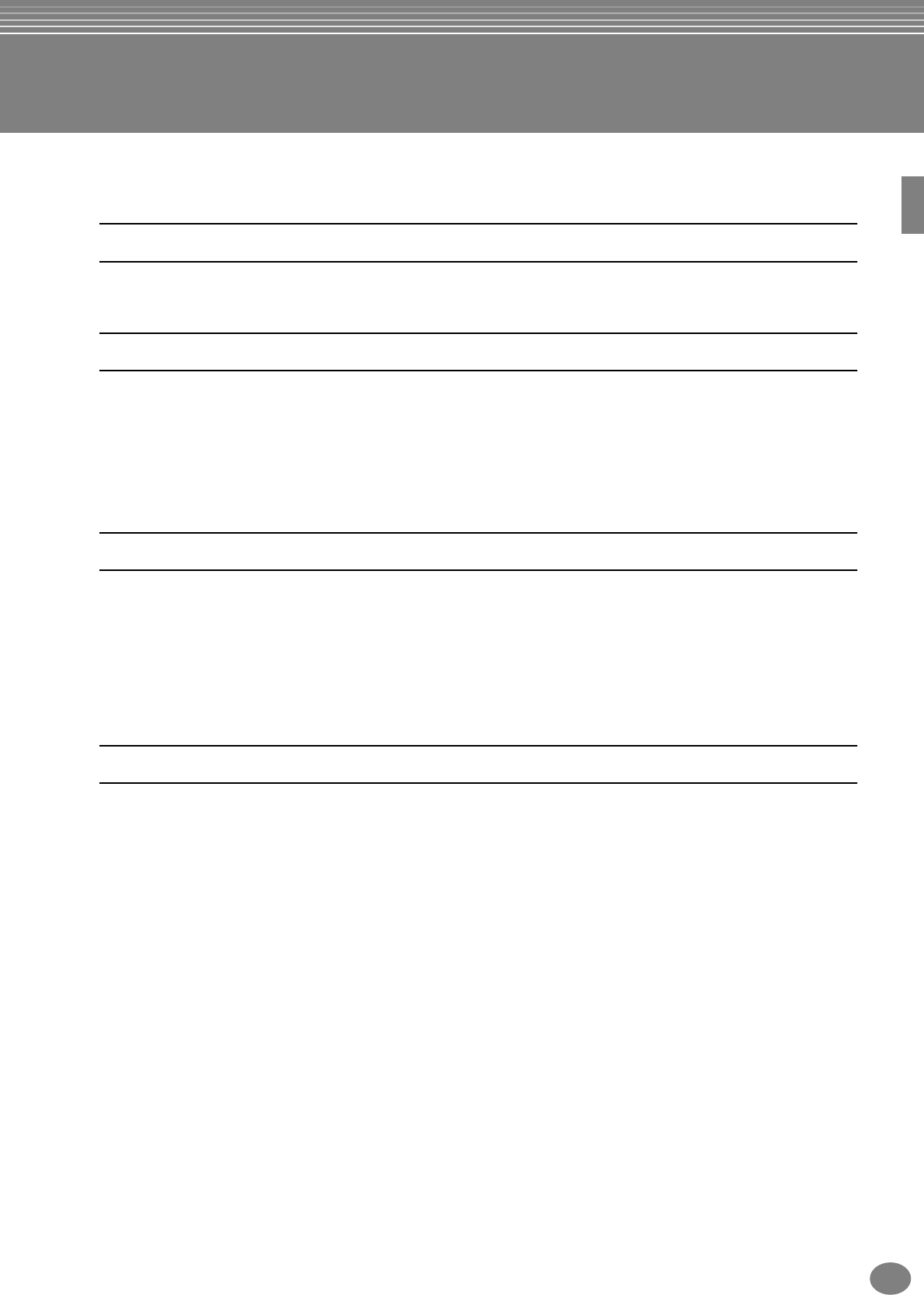
13
PSR-2000/1000
Oversigt over funktioner
Når du vil bruge en mikrofon (kun PSR-2000)
Tilslut en mikrofon...............................................”Tilslut en mikrofon eller guitar (MIC./LINE-stik)” på side 152
Tilsæt automatisk harmonier, når du synger.......................................................................................... side 129
Indstillinger
Registrering af panel-indstillinger............................................................................................................ side 84
Indstil stemningen / vælg et tonesystem ................................................................................................side 135
Foretag detaljerede indstillinger for afspilning af melodier ....................................................................side 137
Foretag detaljerede indstillinger for autoakkompagnementet................................................................. side 138
Foretag detaljerede indstillinger for keyboard lydene............................................................................ side 141
Foretag detaljerede indstillinger for MIDI.............................................................................................. side 145
Brug PSR 2000/1000 sammen med andet udstyr
Grundlæggende viden om MIDI ........................................................................... ”Hvad er MIDI?” på side 155
Indspil det du spiller ................................................... ”Spil med PSR-2000/1000 gennem en ekstern forstærker
og indspil på en ekstern optager (AUX/OUT/OUTPUT-stikkene)” på side 153
Skru op for volumen ................................................... ”Spil med PSR-2000/1000 gennem en ekstern forstærker
og indspil på en ekstern optager (AUX/OUT/OUTPUT-stikkene)” på side 153
Brug PSR 2000/1000 sammen med en computer. ........................................... .”Sæt keyboardet til en computer
(MIDI-stik/TO HOST-stik)” på side 154
Nogle nemme muligheder
De grundlæggende funktioner på PSR 2000/1000, og hvordan du nemmest kan bruge dem............. side 12, 14
Genkald keyboardets forprogrammerede standard-indstillinger
.............”Genkald forprogrammerede standard-indstillinger for PSR-2000/1000 — System Reset” på side 151
Beskederne i displayet ............................................................................”Om beskederne i displayet” på side 8
Fejlfinding............................................................................................................................................. side 160
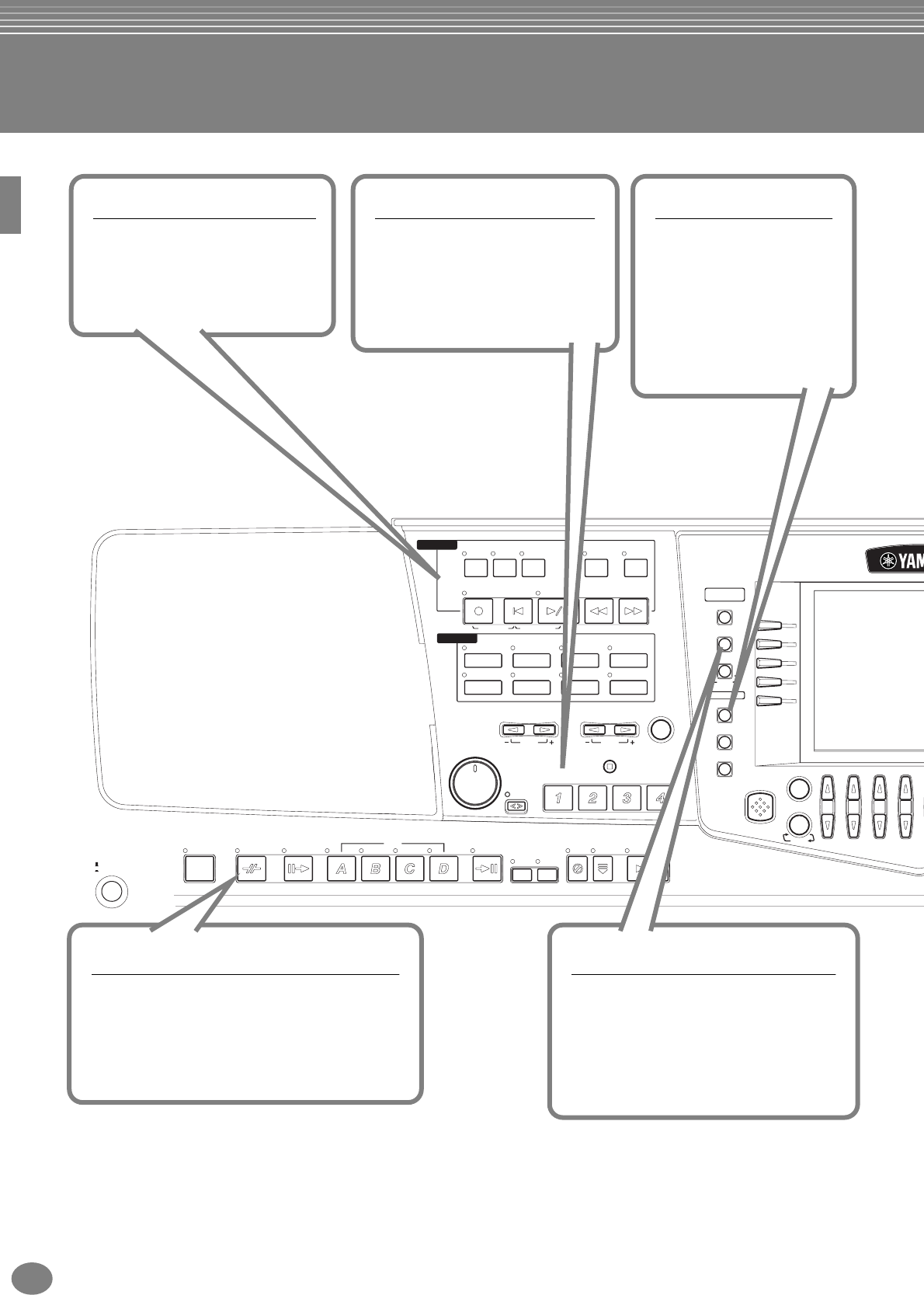
PSR-2000/1000
14
BALANCE
FUNCTION
HELP
MENU
DEMO
SOUND CREATOR
DIGITAL RECORDING
MIXING CONSOLE
DIGITAL
STUDIO
DIRECT
ACCESS
PART
CHANNEL ON/OFF
D
A
E
B
C
1 2 3 4
TRANSPOSE
ACMP
STANDBY
ON
INTRO
START/STOP
MAIN ENDING
/ rit. AUTO
FILL IN
OTS
LINK
SYNC.
STOP SYNC.
START
BREAK
BALLAD USERLATIN
POP & ROCK
REC REW FF
START/STOP
TOP
BALLROOM
DANCE
RESET
MIN MAX
FADE
IN/OUT
TEMPO
STOP
TAP TEMPO
RESET
NEW SONG SYNC. START
SONG
STYLE
MARCH &
WALTZ
METRO-
NOME
EXTRA
TRACKS
(STYLE) (R)(L)
TRACK
2TRACK
1 REPEAT
SWING &
JAZZ
MULTI PAD
STYLE CONTROL
MASTER VOLUME
PART
Hvilke muligheder er der med PSR-2000/1000?
SONG (melodi)
Afspil tidligere indspillede
melodier (side 21, 36, 75)
Lyt til de mange forskellige flotte,
forprogrammerede melodier i
keyboardet eller fra en købt diskette.
Multi Pads (figurer)
Tilsæt dit spil noget ekstra med
de spændende og flotte figurer
(side 73, 118)
Du kan også lave dine egne Multi
Pad-figurer ved at indspille dem
direkte på keyboardet.
DEMO
Lyt engang til demo’erne
(side 20, 52)
Her kan du ikke blot høre
keyboardets fantastiske lyde
og stilarter, her demonstreres
også de forskellige funktioner
og muligheder. Desuden
får du øvet dig i at betjene
PSR 2000/1000!
STYLE (stilart)
Få dit eget ”backing-band” med
autoakkompagnementet (side 28, 59)
Spil en akkord med venstre hånd og få et
automatisk akkompagnement.
Vælg en stilart — fx pop, jazz, latin osv. — og
PSR 2000/1000 vil være dit ”backing-band”!
DIGITAL RECORDING
Indspil det, du spiller (side 92, 108)
Det er muligt at indspille, det du spiller
på keyboardet med den praktiske og
brugervenlige indspilnings-funktion.
Du kan indspille egne fuldt orkestrerede
kompositioner — som kan gemmes på
User (bruger)-drevet eller på en diskette.
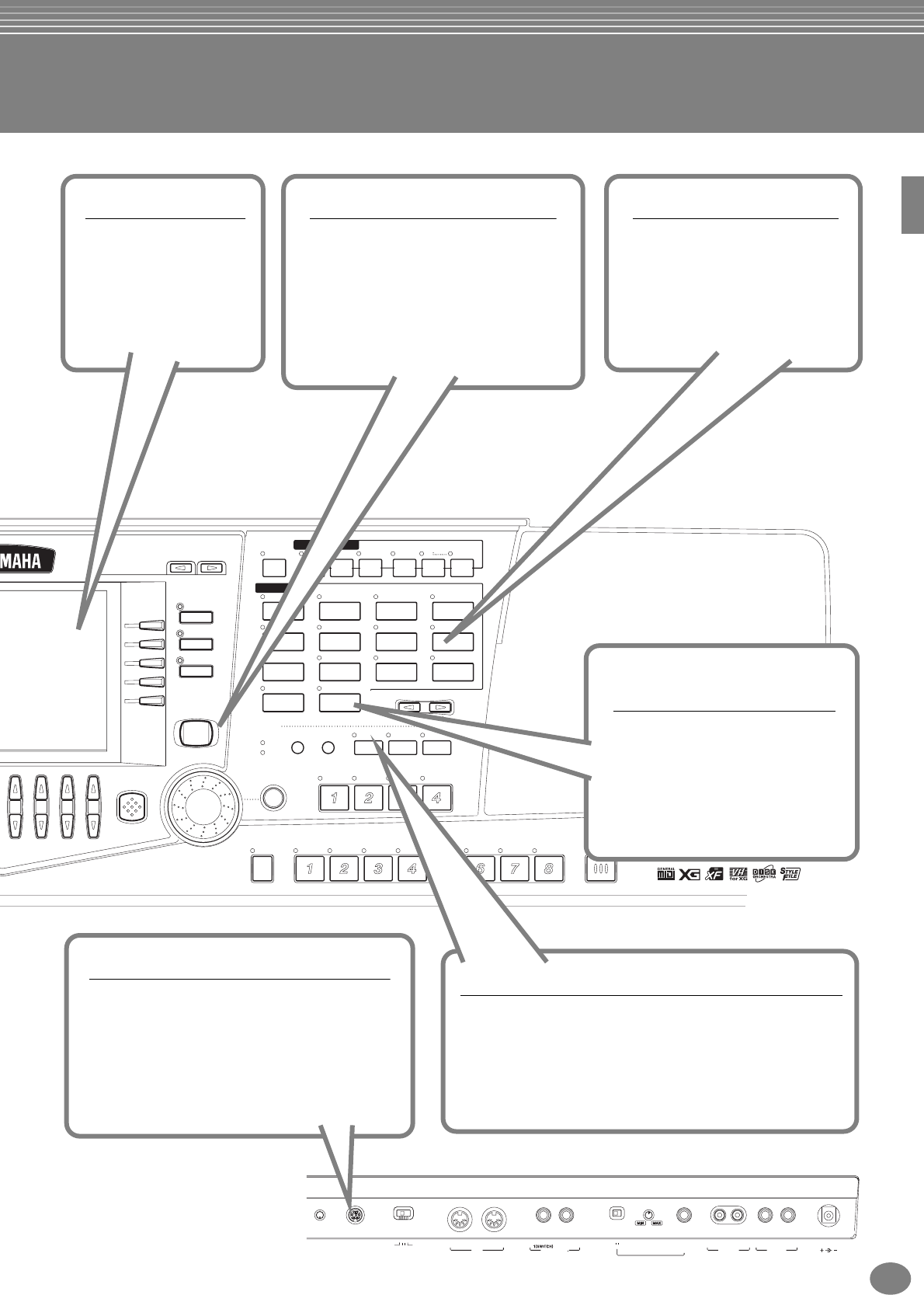
15
PSR-2000/1000
USER
ENTER
EXIT
FREEZE MEMORY
DATA ENTRY
ORGAN FLUTES
STRINGS CHOIR & PAD
GUITAR
MAIN
BACK NEXT
LEFT
MUSIC
FINDER
LAYER
I
F
J
G
H
BASS
PIANO & HARPSI.
E.PIANO
XG
UPPER OCTAVE
WOODWIND
PERCUSSION
VARIATION
MONOTOUCH
SUSTAIN
DSP
HARMONY/
ECHO
LEFT
HOLD
SYNTH.
BRASS
ORGAN &
ACCORDION
VOICE EFFECT
VOICE
ONE TOUCH SETTING
REGISTRATION MEMORY
MIC.
EFFECT
RESET
VOCAL
HARMONY
MIC.
SETTING
VH TYPE
SELECT TALK
OVER
SIGNAL
8
5 6 7
LCD-displayet
Med det store display
(og de mange knapper
på panelet) er det nemt
at få overblik over og
bruge funktionerne på
keyboardet.
MUSIC FINDER
Find den perfekte akkompagne-
ments-stilart (side 33, 69)
Hvis du ved, hvilken melodi du vil
spille men ikke ved hvilken lyd og stilart,
der passer til den, så kan Music Finder
hjælpe. Vælg blot titlen på melodien,
så kan PSR-2000/1000 automatisk finde
en passende stilart og lyd.
Vocal Harmony (PSR-2000)
Tilføj automatisk korstemmer, når du synger (side 128)
Den fascinerende funktion Vocal Harmony (på PSR-2000) kan
automatisk tilføje vokalharmonier, når der synges en lead-vokal
i en mikrofon. Harmonierne kan endda både være herre- eller
damestemmer — fx kan du få et kvindeligt baggrundskor til din
egen herrestemme (eller omvendt).
VOICE (lyd)
Nyd det store udvalg af
realistiske lyde (side 35, 54)
PSR 2000/1000 har et væld af
exceptionelt autentiske og flotte
lyde — deriblandt klaver,
strygere, træblæsere og mange
andre!
LCD
CONTRAST MIDI
HOST SELECT FOOT PEDAL INPUT
VOLUME MIC./
LINE IN
DC IN 16V
LR R L/L+R
AUX OUT
(LEVEL FIXED)
OUTPUT
OUT
2
MIC. LINE
IN
MIDI
PC2PC1
Mac
TO HOST
Organ Flutes (orgelpiber)
(kun PSR-2000)
Lav dine egne orgel-lyde (side 91)
Med denne funktion har du ikke
kun en hel række flotte orgel-lyde,
du kan også lave dine egne —
ligesom på et rigtigt orgel ved at
øge eller mindske pibernes størrelse
og ved at tilføje percussive lyde.
TO HOST-stikkene
Lav musik i forbindelse med en computer —
hurtigt og nemt (side 154)
Mulighederne med computere og software med
musik er uendelige — prøv det. Det er nemt at
lave forbindelserne og indstillingerne. Musikken,
der er indspilles på computeren, kan afspilles med
forskellige instrument-lyde på PSR 2000/1000.
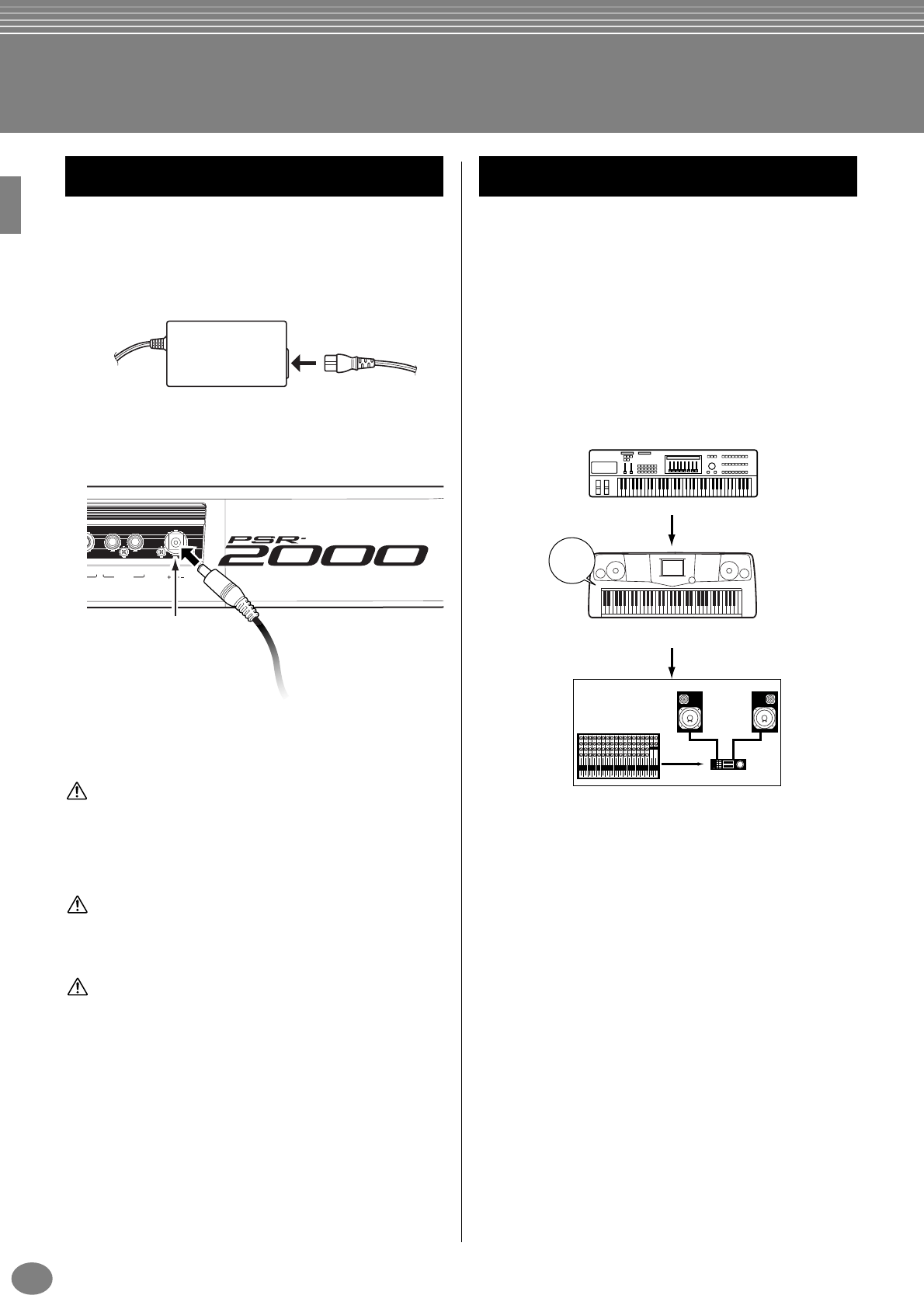
PSR-2000/1000
16
Sådan gøres PSR-2000/1000 klar til brug
1
Sørg for at [STANDBY/ON] knappen på
PSR-2000/1000 står på STANDBY (slukket).
2
Sæt ledningen (som skal i stikkontakten) til
PA-300 adapteren.
3
Den anden ledning fra adapteren sættes derefter
til DC IN-stikket på bagsiden af PSR-2000/1000.
4
Til sidst sættes den anden ledning fra adapteren
til en stikkontakt.
ADVARSEL
Brug KUN en Yamaha PA-300 adapter (eller en anden,
der anbefales af Yamaha). Brug af andre adaptere kan medføre
fatale fejl på såvel adapter som keyboard.
TAG ADAPTEREN UD AF STIKKONTAKTEN, HVIS KEYBOAR-
DET IKKE SKAL BRUGES I LÆNGERE TID.
VIGTIGT
Afbryd aldrig strømforsyningen (fx ved at tage stikket ud af stik-
kontakten), mens PSR-2000/1000 er i gang med at indspille eller
gemme data. Du risikerer at miste data.
VIGTIGT
Selv når ON/OFF knappen står i ”Standby”-positionen, så cirku-
lerer der stadig en smule strøm i keyboardet. Tag derfor stikket
ud af stikkontakten, hvis instrumentet ikke skal bruges gennem
længere tid.
Når alle de rigtige ledninger er sat til (side 152) mellem
PSR-2000/1000 og andet udstyr, sørg da for at der er
skruet helt ned for lydstyrken. Tænd derefter for udstyret
— først for MIDI-masteren (det som sender MIDI-signalet),
så for dem der modtager MIDI-signalet — og derefter for
lydudstyret (som mixer, forstærker, højtalere osv.)
Dermed undgås både problemer med MIDI-signalet og
skader på højtalerne.
Når der skal slukkes for udstyret, start da med at skrue
ned for al udstyret, sluk derefter for udstyret i den om-
vendte rækkefølge (først lydudstyret derefter MIDI).
Sæt strøm til
DC IN 16V
R L/L+R
D
)
OUTPUT
DC IN
Til en stikkontakt
Tænd for keyboardet
MIDI-master (som sender signalet)
Lydudstyret (først mixer derefter forstærker)
12345678910111213141516LR
PSR-2000/1000 som MIDI-slave (modtager MIDI-signalet)
POWER
ON!!
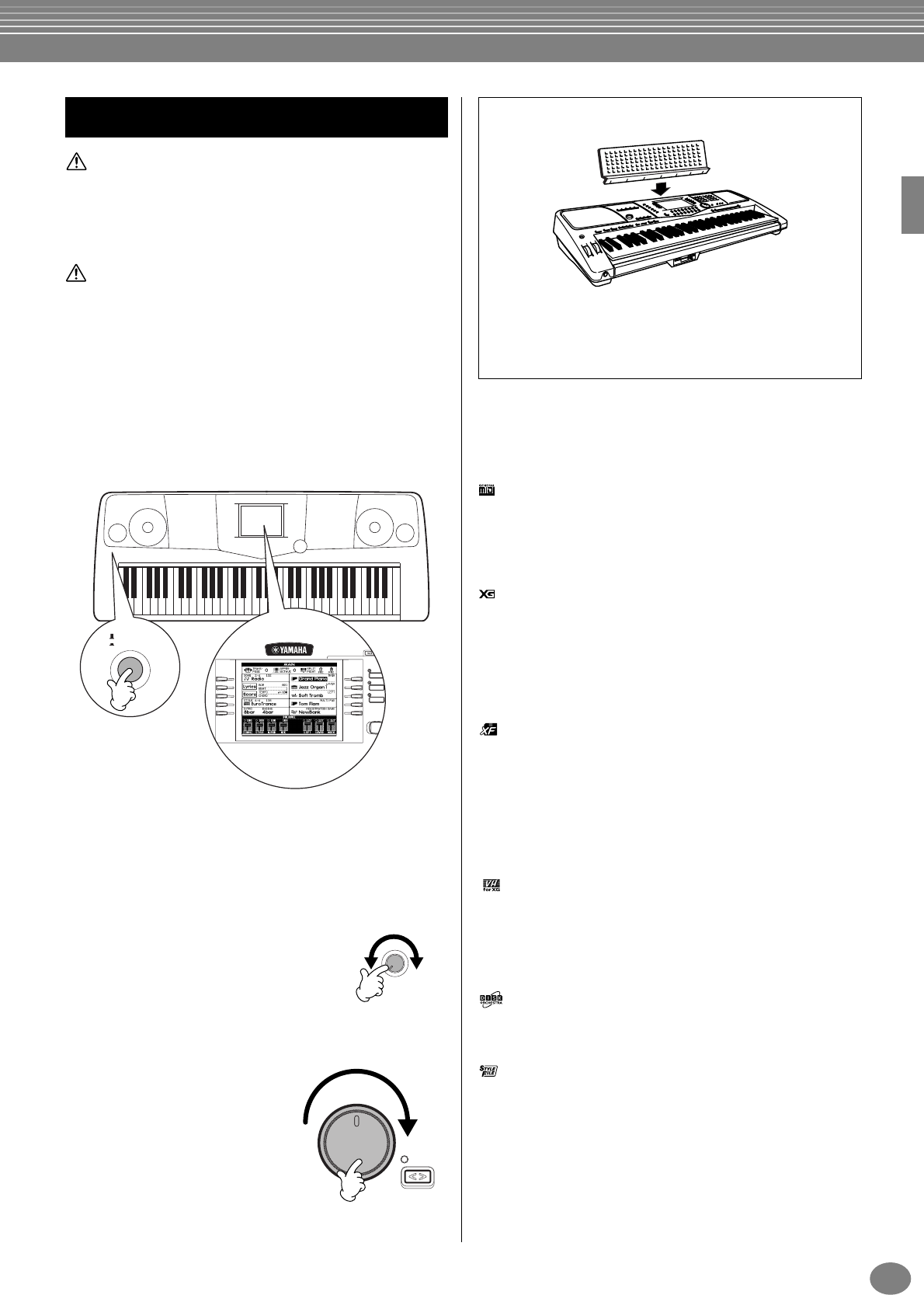
17
PSR-2000/1000
VIGTIGT
For at undgå at beskadige højtalere eller andet udstyr, som er sat
til keyboardet, er det bedst at tænde for PSR-2000/1000 først og
derefter for højtalere, mixer, forstærkere eller andet. Omvendt når
der skal slukkes for udstyret, først højtalere, mixer, forstærkere eller
andet — og derefter keyboardet.
VIGTIGT
Selv når ON/OFF knappen står i ”Standby”-positionen, så cirkulerer
der stadig en smule strøm i keyboardet. Tag derfor stikket ud af stik-
kontakten, hvis instrumentet ikke skal bruges gennem længere tid.
n
Skru ned for lydstyrken på al udstyret, før der tændes eller slukkes
for PSR-2000/1000.
1
Tryk på
[STANDBY/ON]
knappen.
→
Displayet Main vises.
Når der skal slukkes, tryk da igen på
[STANDBY/ON]
knappen.
→
Både displayet og lampen ved drevet (nederst
til venstre) vil blive slukket.
2
Indstil kontrasten i displayet
Hvis det er svært at se, hvad der står i
displayet, kan kontrasten indstilles med
[LCD CONTRAST]
knappen på bagsiden
af keyboardet.
3
Indstil volumen
Brug
[MASTER VOLUME]
drejeknappen til indstille
volumen til passende styrke.
Panel-logoer
De logoer, der er trykt på panelet af PSR-2000/1000 viser de
standarder og formater, som ligger i keyboardet.
GM System Level 1
”GM System Level 1” er en udvidelse af MIDI-standarden, som
sikrer, at alle data, der opfylder standarden, vil blive spillet ens
med et hvilken som helst GM-kompatibelt lydmodul eller
synthesizer uanset hvilket mærke, det er.
XG Format
XG er en ny Yamaha MIDI-standard og en afgørende
forbedring af GM System Level 1 standarden. Med den er der
større frihed til at styre lydene og effekterne — samtidig med,
at den stadig er fuldstændig kompatibel med GM. Ved at bruge
XG-lydene i PSR-2000/1000, er det muligt at indspille XG-
kompatible melodi-filer.
XF Format
Yamahas XF-Format er en udvidelse af formatet SMF (Standard
MIDI File), det er mere funktionelt og har gode muligheder for
udvidelser i fremtiden. PSR-2000/1000 kan vise teksterne,
hvis der afspilles en XF-fil med data for tekster. (SMF er det
mest almindelige format brugt til filer for MIDI sequencere.
PSR-2000/1000 er kompatibel med SMF formaterne 0 og 1
og kan indspille ”song” data ved hjælp af SMF formatet 0.)
Vocal Harmony (kun PSR-2000)
Med Vocal Harmony er det muligt at tilføje vokal-harmonier
til en lead-vokal. Vocal Harmony gør brug af sidste nye MIDI-
teknologi, og det er endda muligt at lave herrestemmer om til
damestemmer og omvendt, både for lead-vokalen og korstem-
merne, ligesom der kan laves et bredt udvalg af harmonier.
Disk Orchestra Collection
DOC-lydenes format gør det muligt at afspille data på et stort
antal Yamaha instrumenter og MIDI-udstyr.
Style File Format
Style File Format (SFF) er Yamahas eget format, som bruger
et enestående system til at levere et autoakkompagnement af
meget høj kvalitet baseret på et bredt udvalg af akkord-typer.
PSR-2000/1000 bruger SFF-formatet internt, kan læse disketter
med filer i dette format og indspille stilarter i SFF-formatet ved
hjælp af funktionen Style Recording.
Når du tænder
STANDBY
ON
MAIN
BACK NEXT
LEFT
MUSIC
FINDER
LAYER
I
F
J
G
H
D
A
E
B
C
LCD
CONTRAST
MIN MAX
FADE
IN/OUT
MASTER VOLUME
Nodestativ
PSR-2000/1000 er forsynet med et nodestativ, som kan
anbringes på keyboardet ved at sætte det i rillen bagest
på kontrolpanelet.
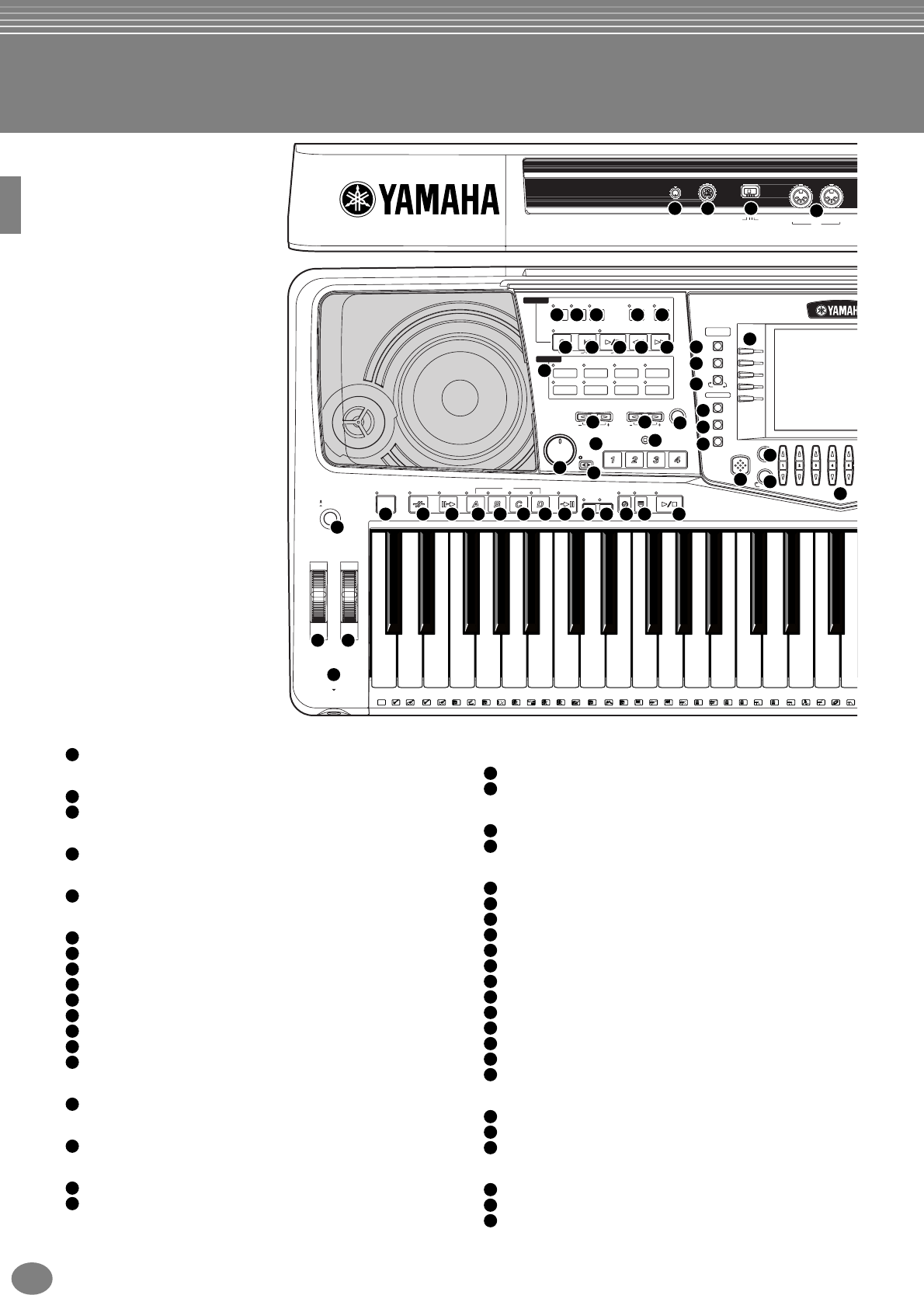
PSR-2000/1000
18
Panelkontroller og stik
[STANDBY/ON] (Tænd/sluk knappen)............................. side 17
HJUL
PITCH BEND ................................................................... side 58
MODULATION (kun PSR-2000)....................................... side 58
HOVEDTELEFONER
[PHONES] (hovedtelefon) stik........................................ side 152
METRONOM
[METRONOME]-knappen ................................................ side 50
SONG (melodi)
[EXTRA TRACKS (STYLE)] knappen.............................. side 79
[TRACK 2 (L)] knappen.................................................... side 79
[TRACK 1 (R)] knappen................................................... side 79
[REPEAT] knappen .......................................................... side 79
[REC] knappen................................................................. side 92
[TOP] knappen................................................................. side 78
[START / STOP] knappen ................................................ side 76
[REW] knappen................................................................ side 78
[FF] knappen.................................................................... side 78
STYLE
STYLE-knapperne ........................................................... side 59
TRANSPOSE
[
E
] [
F
] knapperne.................................................... side 141
TEMPO
[
E
] [
F
] knapperne...................................................... side 50
[TAP TEMPO] knappen .................................................... side 51
MASTER VOLUME
[MASTER VOLUME] drejeknappen ................................. side 17
[FADE IN / OUT] knappen................................................ side 65
MULTI PAD
[1] - [4] knapperne............................................................ side 73
[STOP] knappen............................................................... side 73
STYLE KONTROL
[ACMP] knappen.............................................................. side 60
[BREAK] knappen............................................................ side 64
[INTRO] knappen....................................................... side 31, 66
MAIN [A] knappen............................................................ side 64
MAIN [B] knappen............................................................ side 64
MAIN [C] knappen............................................................ side 64
MAIN [D] knappen............................................................ side 64
[ENDING / rit.] knappen ............................................. side 31, 66
[AUTO FILL IN] knappen.................................................. side 66
[OTS LINK] knappen........................................................ side 68
[SYNC.STOP] knappen.................................................... side 65
[SYNC.START] knappen.................................................. side 60
[START / STOP] knappen ................................................ side 60
DIGITAL AUDIO
[SOUND CREATOR] knappen ......................................... side 87
[DIGITAL RECORDING] knappen............................ side 92, 108
[MIXING CONSOLE] knappen....................................... side 121
MENU
[DEMO] knappen ............................................................. side 52
[HELP] knappen............................................................... side 49
[FUNCTION] knappen.................................................... side 133
BALANCE
FUNCTION
HELP
MENU
DEMO
SOUND CREATOR
DIGITAL RECORDING
MIXING CONSOLE
DIGITAL
STUDIO
DIRECT
ACCESS
PAR T
CHANNEL ON/OFF
D
A
E
B
C
TRANSPOSE
ACMP
STANDBY
ON
PITCH BEND MODULATION
PHONES
INTRO
START/STOP
MAIN ENDING
/ rit. AUTO
FILL IN
OTS
LINK
SYNC.
STOP SYNC.
START
BREAK
BALLAD USERLATIN
POP & ROCK
REC REW FF
START/STOP
TOP
BALLROOM
DANCE
RESET
MIN MAX
FADE
IN/OUT
TEMPO
STOP
TAP TEMPO
RESET
NEW SONG SYNC. START
SONG
STYLE
MARCH &
WALTZ
METRO-
NOME
EXTRA
TRACKS
(STYLE) (R)(L)
TRACK
2TRACK
1 REPEAT
SWING &
JAZZ
MULTI PAD
STYLE CONTROL
MASTER VOLUME
PAR T
LCD
CONTRAST MIDI
HOST SELECT OUTIN
MIDI
PC2PC1
Mac
TO HOST
C1
CLICK
36
T
37
S
39
F1
41
R
G1
43
L
D2
50
M
E2
52
H
42 44
A1
45
L
B1
47
M
C2
48
H
51
F2
L
53
G2
H
5554 56
A2
57
L
D3
62
H
B2
59
M
L
C3
60
M
H
58 61
C
1
63
R
1
E3
64
F3
65
R
66
G3
6
7
S
D1
38
E1
40 46 49
1
2 3
5
20
19
69 10
10 11 12 13 14
9
7 8
15
1716
23 31 32
24 25 26 27 28 29 30 33 34 35
39
40
41
36
37
38
42
46
44
43
21
55
45
18
76
7574
4
22
1
2
3
4
5
6
7
8
9
10
11
12
13
14
15
16
17
18
19
20
21
22
23
24
25
26
27
28
29
30
31
32
33
34
35
36
37
38
39
40
41
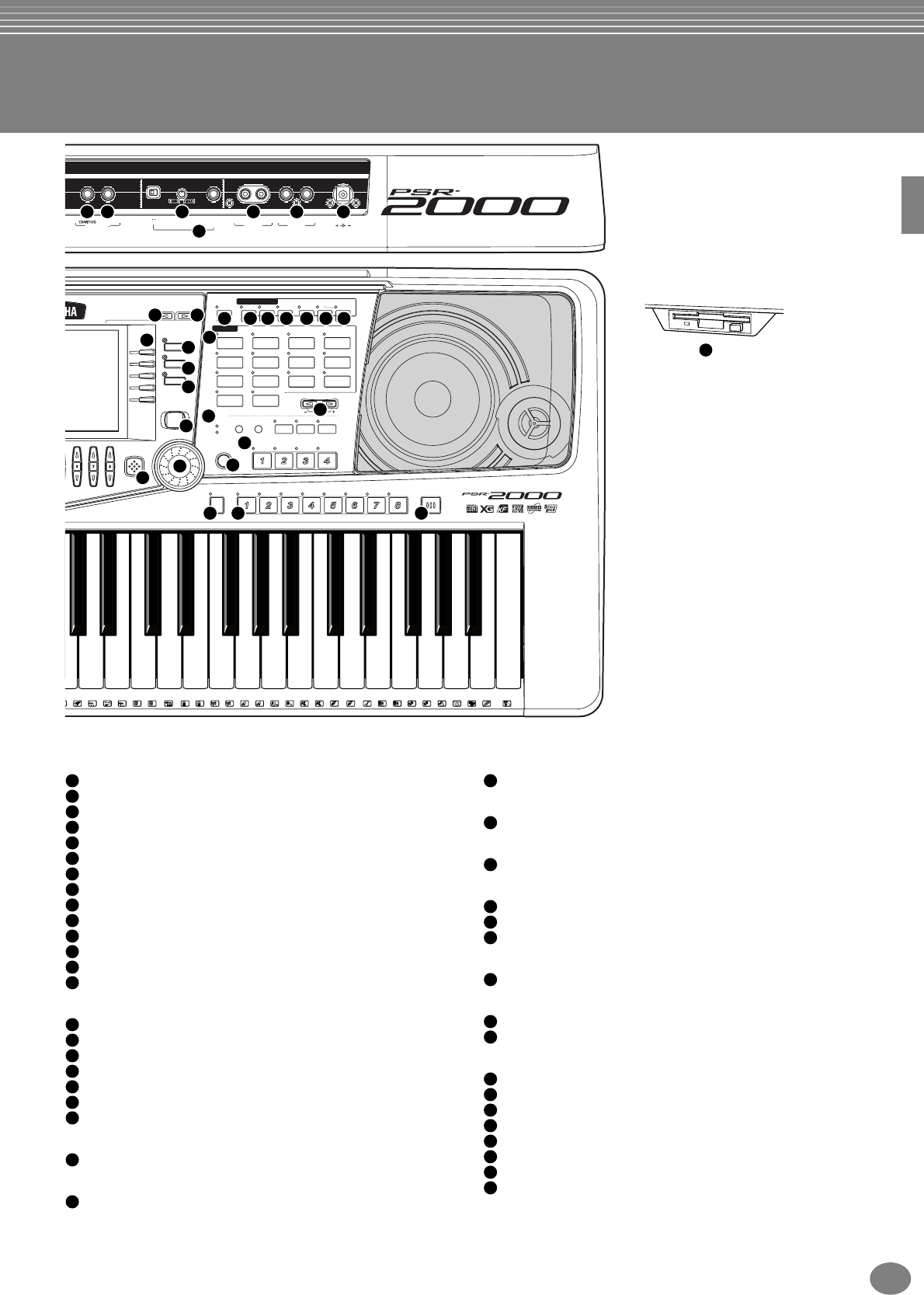
19
PSR-2000/1000
DISPLAY CONTROL
[A] - [J] knapperne............................................................ side 40
[DIRECT ACCESS] knappen........................................... side 47
[BALANCE] knappen ....................................................... side 61
[CHANNEL ON / OFF] knappen ................................ side 61, 78
[1
▲▼
] - [8
▲▼
] knappen ........................................... side 38 - 45
[BACK] knappen......................................................... side 40, 46
[NEXT] knappen......................................................... side 40, 46
VOICE PART ON / OFF [MAIN] knappen......................... side 56
VOICE PART ON / OFF [LAYER] knappen ...................... side 56
VOICE PART ON / OFF [LEFT] knappen......................... side 56
[ENTER] knappen............................................................ side 46
[DATA ENTRY] drejeknappen........................................... side 46
[EXIT] knappen ................................................................ side 40
[LCD CONTRAST] knappen ............................................ side 17
VOICE EFFECT
[LEFT HOLD] knappen .................................................... side 58
[TOUCH] knappen............................................................ side 57
[SUSTAIN] knappen......................................................... side 57
[HARMONY / ECHO] knappen ........................................ side 58
[MONO] knappen............................................................. side 58
[DSP] knappen................................................................. side 57
[VARIATION] knappen...................................................... side 58
VOICE
VOICE knapperne............................................................ side 54
UPPER OCTAVE
[UPPER OCTAVE] knappen............................................. side 58
MIC.
MIC. knapperne (kun PSR-2000)................................... side 128
MUSIC FINDER
[MUSIC FINDER]............................................................. side 69
ONE TOUCH SETTING
[1] - [4] knapperne............................................................ side 67
REGISTRATION MEMORY
[FREEZE] knapperne....................................................... side 86
[1] – [8] knapperne........................................................... side 84
[MEMORY] knappen ........................................................ side 84
DISKETTEDREV
Diskettedrev (3.5”).............................................................. side 7
Mikrofon (kun PSR-2000)
[INPUT VOLUME] knap.................................................. side 152
[MIC. LINE IN] stik.......................................................... side 152
Stik
[TO HOST] stik............................................................... side 154
[HOST SELECT] omskifter ............................................ side 154
MIDI [OUT] [IN] stik........................................................ side 153
Stik til [FOOT PEDAL 1 (SWITCH) ] .............................. side 153
Stik til [FOOT PEDAL 2]................................................. side 153
AUX OUT [L] [R] stik (LEVEL FIXED)............................ side 153
OUTPUT [L / L+R] [R] stik ............................................. side 153
Stik til DC IN 10-12 V (adapter)................................ side 12, 153
USER
ENTER
EXIT
FREEZE MEMORY
DATA ENTRY
ORGAN FLUTES
STRINGS CHOIR & PAD
GUITAR
MAIN
BACK NEXT
LEFT
MUSIC
FINDER
LAYER
I
F
J
G
H
BASS
PIANO & HARPSI.
E.PIANO
XG
UPPER OCTAVE
WOODWIND
PERCUSSION
VARIATION
MONOTOUCH
SUSTAIN
DSP
HARMONY/
ECHO
LEFT
HOLD
SYNTH.
BRASS
ORGAN &
ACCORDION
VOICE EFFECT
VOICE
ONE TOUCH SETTING
REGISTRATION MEMORY
MIC.
EFFECT
RESET
VOCAL
HARMONY
MIC.
SETTING
VH TYPE
SELECT TALK
OVER
SIGNAL
FOOT PEDAL INPUT
VOLUME MIC./
LINE IN
DC IN 16V
LR R L/L+R
AUX OUT
(LEVEL FIXED)
OUTPUT
2
MIC. LINE
A3
69
C
2
B3
71
R
2
67
S
68 70
C4
72
H
73
L
D4
74 75
H
E4
76
L
F4
77
H
78
L
G4
79
H
80
L
A4
81 82
B4
83
H
C5
84
L
85
S
87
D5
86
L
E5
88
H
F5
89
L M
90
G5
O
91
A5
9392 94
B5
95
C6
96
49
65
50
51
61 6259 60
56
63
64
52
53
57 58
54
47
77 78 79
48
69 70
71
72
73
66
67
68
80 81
42
42
43
44
45
46
47
48
49
50
51
52
53
54
55
56
57
58
59
60
61
62
63
64
65
66
67
68
69
70
71
72
73
74
75
76
77
78
79
80
81
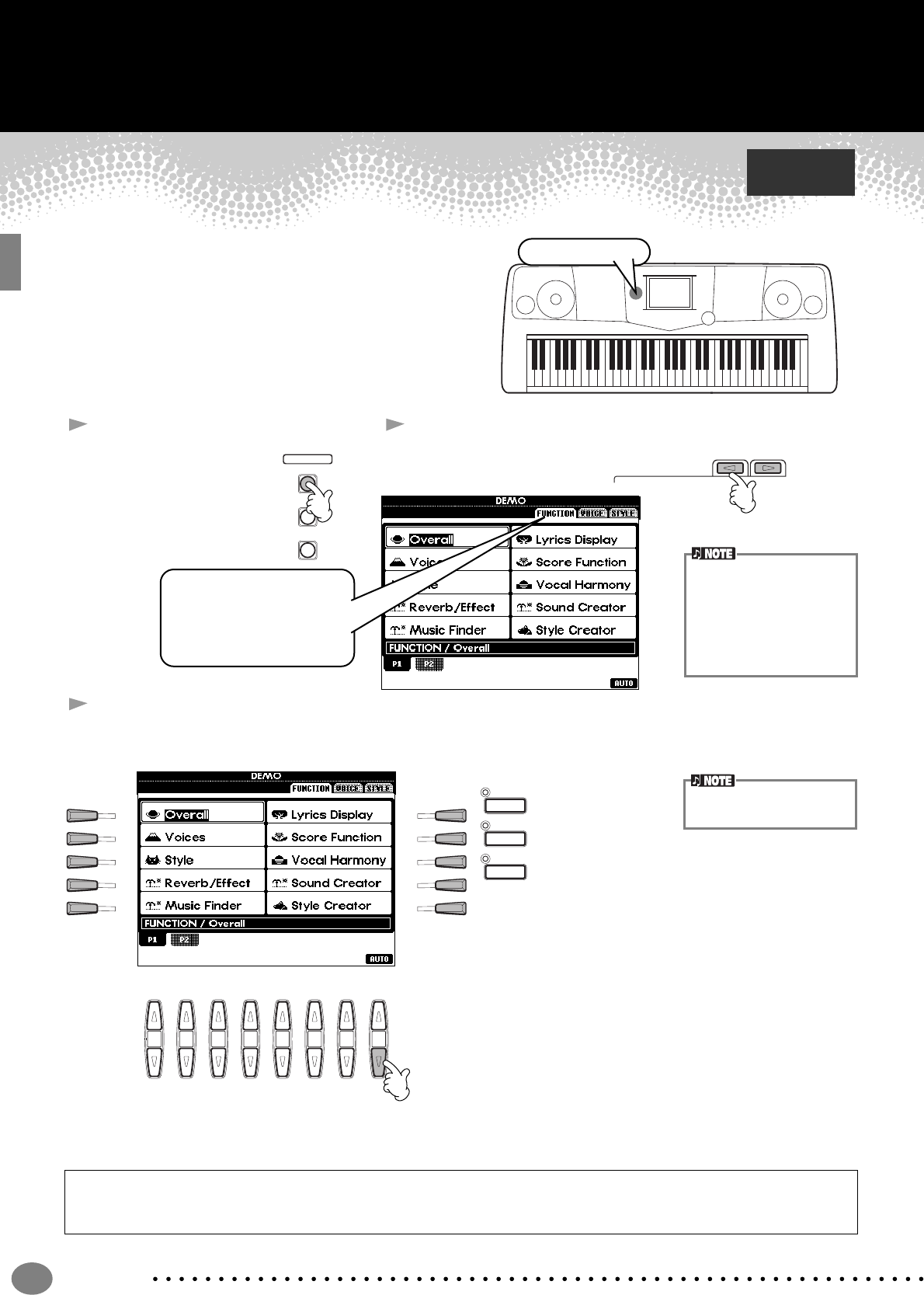
Kvikguide
20
Kvikguide . . . . . . . . . . . . . . . . . . . . . . . . . .
Spil en demo
PSR-2000/1000 har et stor udvalg af demo-songs
(melodier), som demonstrerer keyboardets flotte lyde
og de gode rytmer og stilarter.
Derudover er der en række Demo-funktioner. Med dem
kan du blive guidet igennem keyboardets forskellige
funktioner og muligheder — så du får en idé, om hvordan
PSR 2000/1000 kan bruges til din egen musik.
Når du er færdig med at spille demo-melodier, tryk da på
[EXIT]
knappen for at forlade demo-mode (grundindstillingen)
og vende tilbage til MAIN-displayet.
Når du er færdig med demoerne kan du lære endnu mere om PSR 2000/1000 med følgende funktioner:
• Spil en Song (melodi) (side 21)
• Kort demo med den valgte lyd (i displayet Voice Open, side 26)
Læs mere
på side 52
Demo-knappen
BACK NEXT
I dette eksempel vælges
FUNCTION. Demoerne
under Function demonstrerer
de forskellige funktioner i
PSR 2000/1000.
FUNCTION
HELP
MENU
DEMO
2Tryk på [BACK/[NEXT] knappen
for vælge demo-kategori.
Demoerne under Voice (lyd)
demonstrerer lydene på
PSR-2000/1000. Og demo-
erne under Style (stilart)
giver en introduktion til ryt-
merne og akkompagne-
ments-stilarterne (side 52).
1Tryk på [DEMO] knappen,
og keyboardet vil
automatisk spille
demo-melodierne i
tilfældig rækkefølge.
3Tryk på hvilken som helst af knapperne fra [A] til [J] eller
[8▼] (AUTO)
knappen
(kun fra siden FUNCTION) for at vælge demo-melodierne
.
I dette eksempel tryk på [8▼] (AUTO) knappen. Alle demoerne under Function vil blive spillet efter hinanden.
MAIN
LEFT
LAYER
I
F
J
G
H
D
A
E
B
C
81 2 3 4 5 6 7
Se mere om demoer
på side 52.
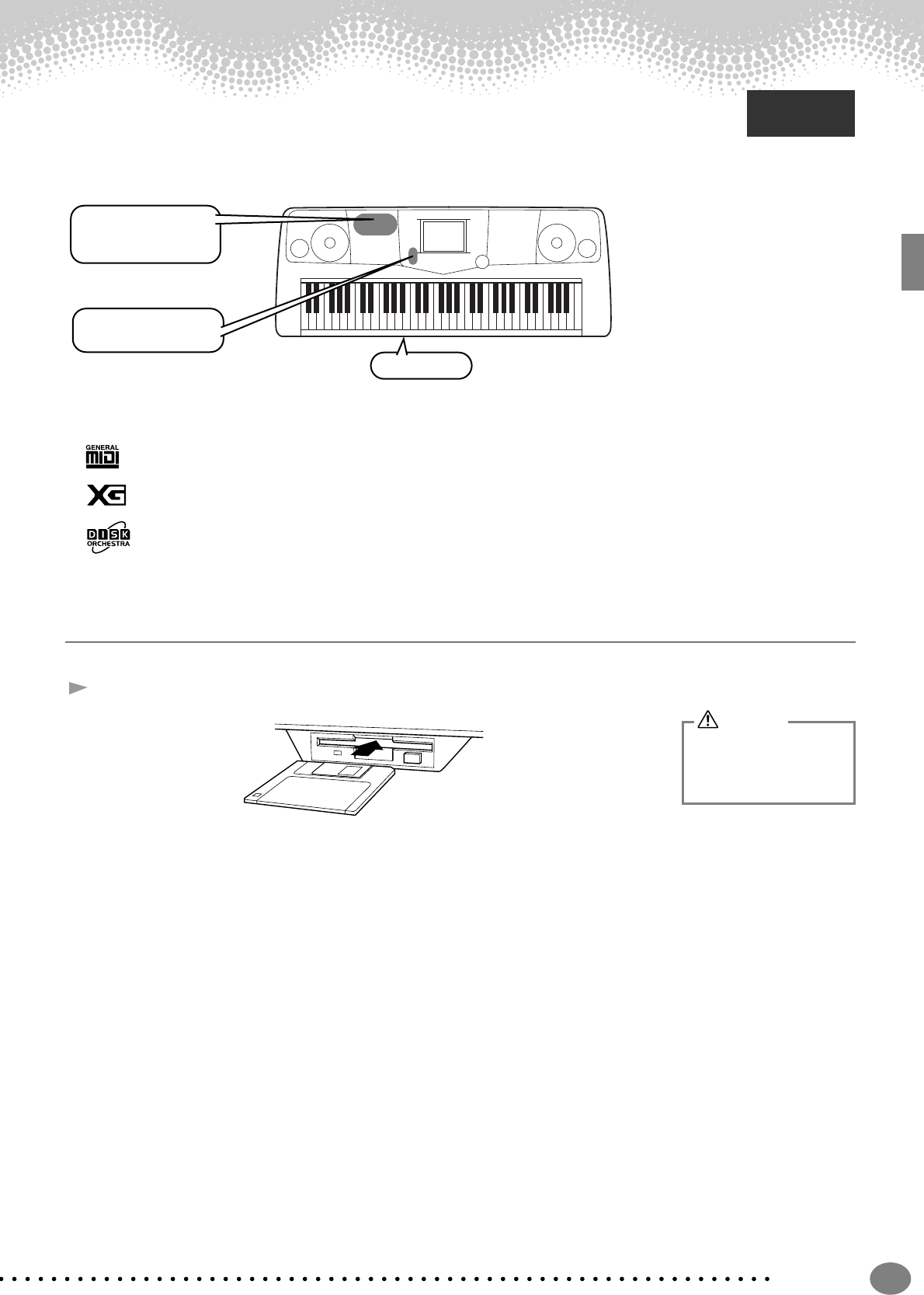
Songs (melodier)
Kvikguide
21
Songs (melodier)
Det er her alle fordele ved PSR-2000/1000 kan høres i brug — lyde, effekter, rytmer og andre
avancerede funktioner!
De følgende songs (melodier) kan afspilles på PSR-2000/1000. Se på side 75 og 158 for flere detaljer om følgende
logoer.
Spil en song (melodi)
1
Vil du afspille en melodi fra en diskette, sæt da den pågældende diskette i drevet.
Læs mere
på side 75
Knapper som bruges i
forbindelse med songs
(melodier)
Diskettedrev
BALANCE og
CHANNEL knapperne
Disketter med dette logo indeholder data for lyde, som er af MIDI-standarden.
Disketter med dette logo indeholder data for lyde, som er af XG-formatet, der er en udvidelse
af GM-standarden. Den giver et bredt udbud af lyde og flere muligheder for kontrol.
Disketter med dette logo indeholder data for lyde, som er af Yamahas DOC-format.
• Sørg for at læse
”Håndtering af diskette-
drev og disketter”
på side 7.
VIGTIGT
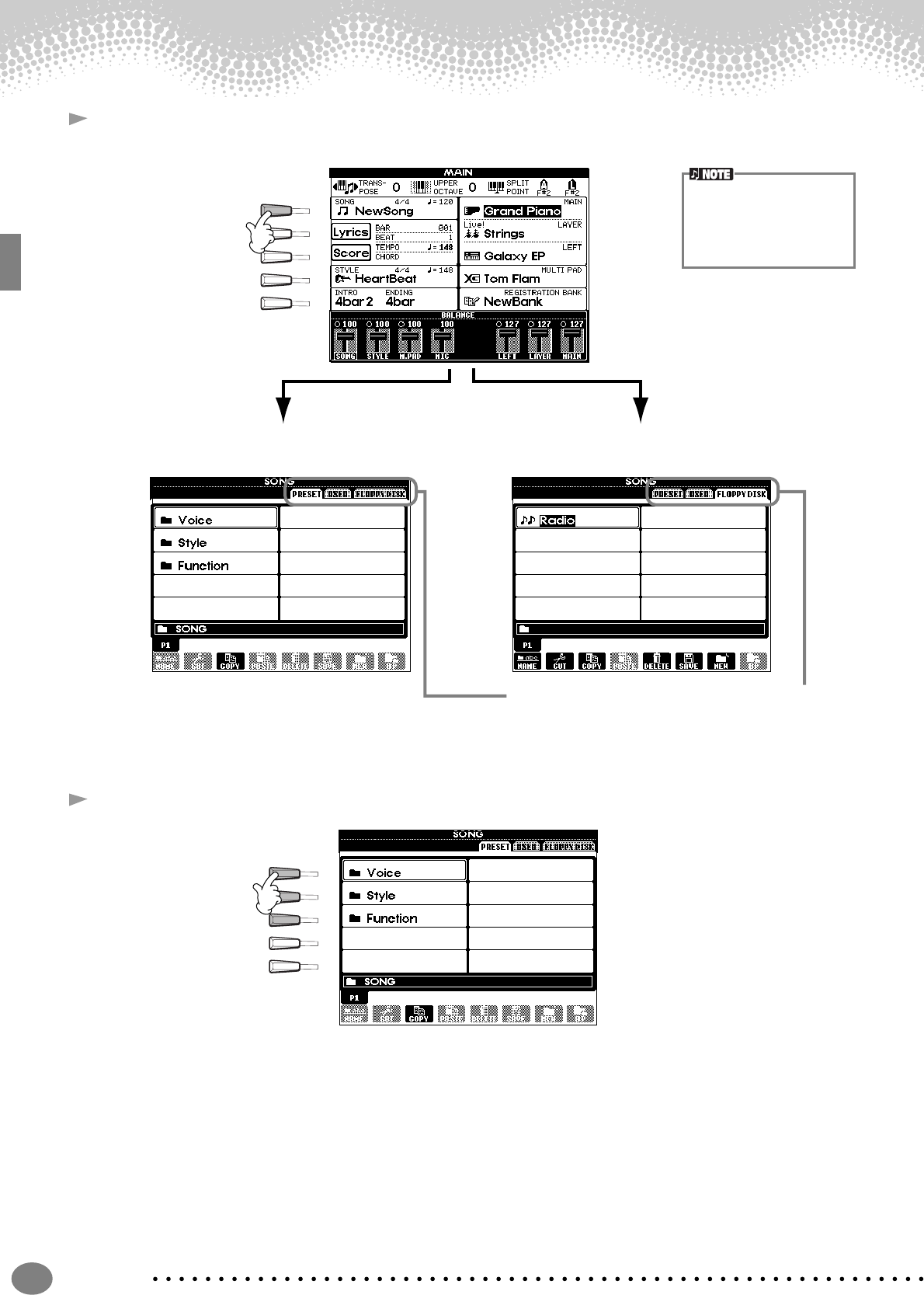
Songs (melodier)
Kvikguide
22
2
Tryk på [A] knappen for at aktivere displayet Song Open (Åbn melodi).
Hvis MAIN (hoved) displayet ikke vises, tryk da på
[DIRECT ACCESS]
knappen og derefter
[EXIT]
knappen.
3
Vælg mappen med Voice (lyd), Style (stilart) eller Function (funktion) ved at trykke på [A] - [C] knappen.
D
A
E
B
C
Vælg drev ved at trykke på [BACK/NEXT] knappen.
I eksemplet til venstre vælges PRESET (forprogramme-
rede); til højre vælges FLOPPY DISK (diskettedrev).
PRESET (demo-melodier) FLOPPYDISK (melodier fra diskette,
købte eller egne)
Fra displayet MAIN (som
vises, når keyboardet
tændes), er det muligt at
vælge melodier, lyde, akkom-
pagnements-stilarter osv.
D
A
E
B
C
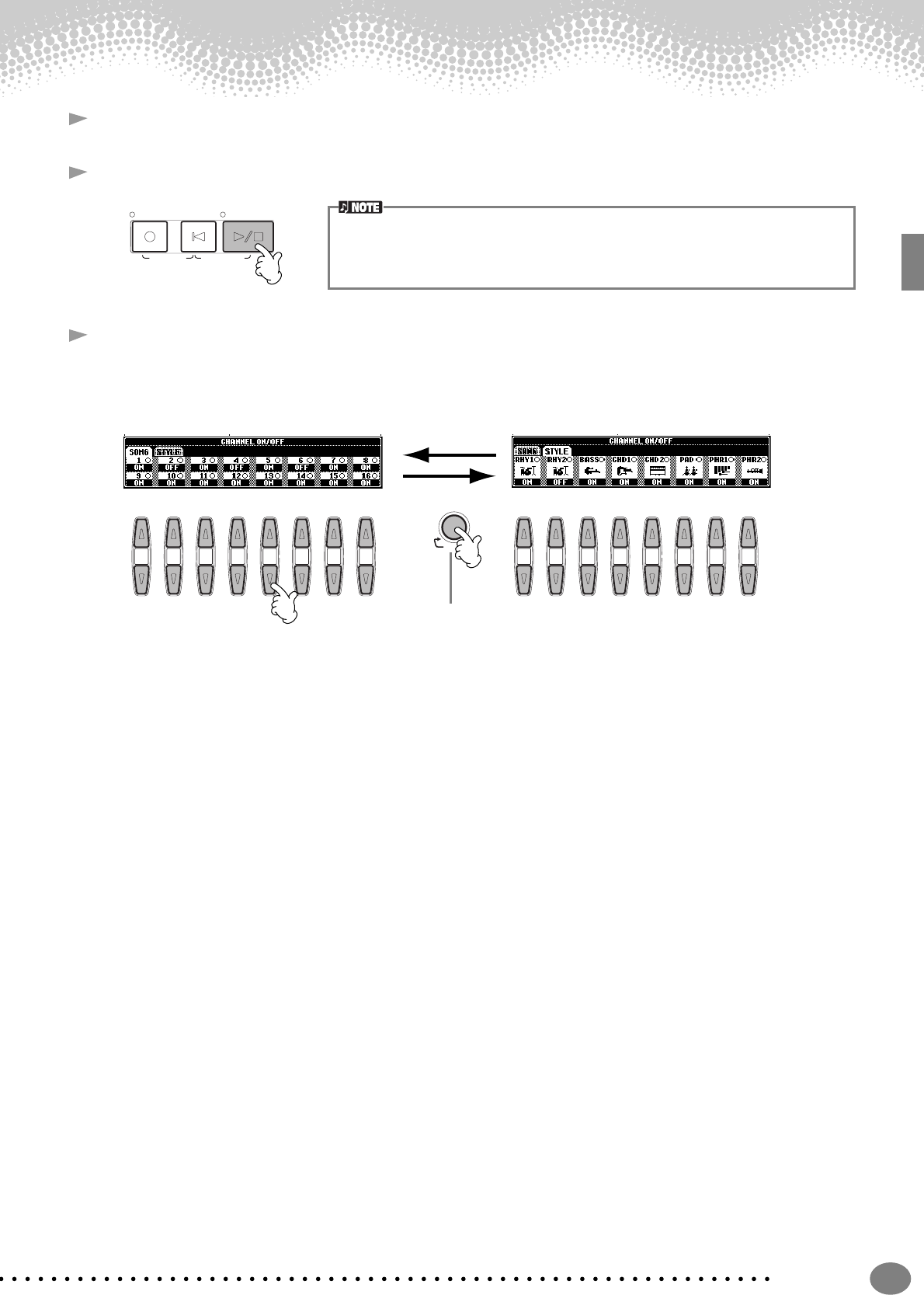
Songs (melodier)
Kvikguide
23
4
Vælg en song (melodi)-fil ved at trykke på [A[ - [J] knapperne.
5
Start afspilning ved at trykke på SONG [START/STOP] knappen.
6
Mens melodien afspilles, prøv da at bruge funktionen Mute (dæmp) tænd og luk ned
for bestemte instrumenter — en hurtig og enkel måde at lave arrangementer på!
1) Tryk på
[CHANNEL ON/OFF]
knappen.
2) Tryk på
[1 - 8
▲▼
]
knappen som svarer til den channel (kanal), du vil tænde eller lukke ned for.
REC
START/STOP
TOP
NEW SONG SYNC. START
• For at spole frem eller tilbage til melodiens start, tryk da på [REW] eller [FF] knappen.
• Med song data software (Standard MIDI Format 0) som inkluderer tekster, er det muligt at
se teksterne i displayet under afspilningen. Det er også muligt at se noder (kun PSR-2000).
Se mere på side 80 og 83).
PART
CHANNEL ON/OFF
81 2 3 4 5 6 781 2 3 4 5 6 7
Hvis STYLE tab er valgt,
tryk da igen på denne knap.
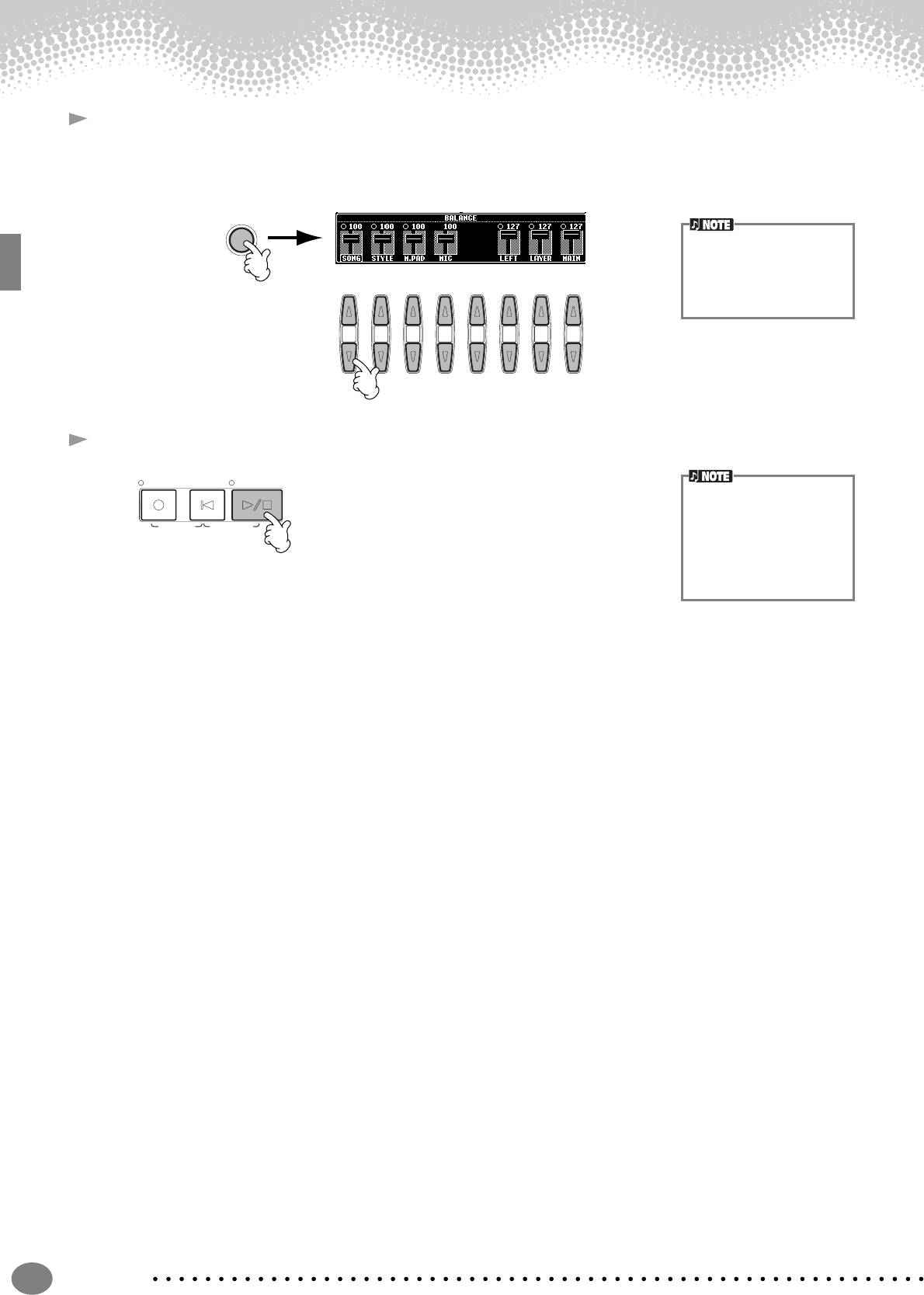
Songs (melodier)
Kvikguide
24
7
Prøv til sidst at tage rollen som producer og mix melodien. Med balance-kontrollerne er det muligt at
justere balancen for de enkelte dele — melodien, rytmen, din sang (kun PSR-2000) og dit spil på klaviaturet.
1) Tryk på
[BALANCE]
knappen.
2) Tryk på
[1 - 8
▲▼
]
knap, som svarer til den del, hvis volumen du vil justere.
8
For at stoppe afspilning tryk da på SONG [START/STOP] knappen.
BALANCE
8
1 2 3 4 5 6 7
Det er muligt at aktivere et
helt sæt kontroller til mix-
ning ved at trykke på
[MIXING CONSOLE] knappen
(side 121).
REC
START/STOP
TOP
NEW SONG SYNC. START
• [FADE IN/OUT] knappen
(side 65) kan bruges, hvis
melodien skal starte eller
slutte ved at volumen
hæves eller sænkes grad-
vist. Det gælder også for
akkompagnementet.

Voices (lyde)
Kvikguide
25
Voices (lyde)
PSR-2000/1000 har mere end 700 flotte lyde, som er meget dynamiske og realistiske. Prøv nogle
af de forskellige lyde, og hør hvad du kan med dem. Her beskrives, hvordan du vælger de enkelte
lyde, spiller to lyde samtidig, og hvordan du spiller med separate lyde i venstre og højre hånd.
Spil med en lyd
1
For at aktivere menuen VOICE (MAIN), tryk da først på MAIN-knappen for at aktivere MAIN-delen,
derefter på [F] knappen.
Hvis Main-displayet ikke vises, tryk da på først på
[DIRECT ACCESS]
knappen og derefter på
[EXIT]
knappen.
2
Vælg en voice (lyd)-gruppe.
Læs mere
på side 54
Knapper som bruges i
forbindelse med songs
(melodier)
MAIN
LEFT
LAYER
I
F
J
G
H
Lyden der vælges her hører
til MAIN-delen, derfor kaldes
den MAIN (hoved)-lyden
(se mere på side 56).
Hvis du kun vil høre MAIN-lyden
alene — sørg da for at LAYER og
LEFT er slået fra.
Aktiver MAIN.
USER ORGAN FLUTES
STRINGS CHOIR & PAD
GUITAR BASS
PIANO & HARPSI.
E.PIANO
XG
WOODWIND
PERCUSSION
SYNTH.
BRASS
ORGAN &
ACCORDION
VOICE
Her vælges fx STRINGS.
Skal der vælges et sted at
gemme lyden, tryk da på
[BACK/NEXT] knappen.
Her vælges PRESET.
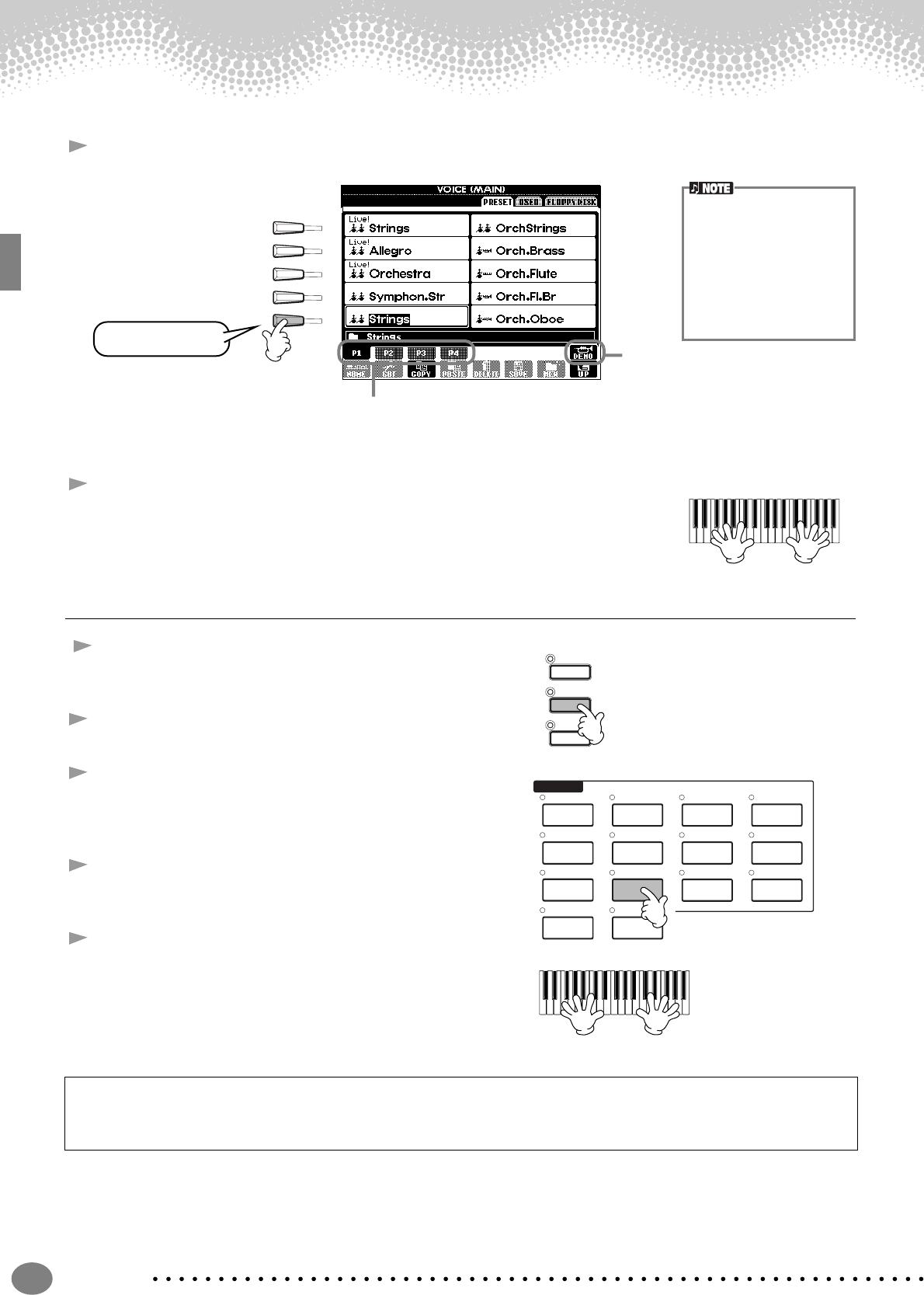
Voices (lyde)
Kvikguide
26
3
Vælg en lyd.
4
Spil med lydene.
Nu kan lyden høres, hvis du spiller på klaviaturet. Derudover er det også muligt
at få PSR-2000/1000 til at demonstrere lyden. Tryk på [8
▲
] knappen vist i dis-
playet ovenfor, så vil der automatisk blive spillet en Demo med den valgte lyd.
Spil med to lyde samtidig
1
For at aktivere funktionen LAYER, tryk da på
VOICE PART ON/OFF [LAYER] knappen.
2
For at vælge LAYER-delen, tryk da på [G] knappen.
3
Vælg Voice (lyd)-gruppe.
I dette tilfælde vælges en blød klang, som kan brede
lyden ud. Tryk på knappen med ”CHOIR & PAD”.
4
Vælg en lyd.
Vælg fx ”Gothic Vox”.
5
Spil med lydene.
Nu kan keyboardet spille med to forskellige lyde samtidigt
— MAIN-lyden, som før blev valgt og den nye LAYER-lyd,
som her blev valgt. Det giver en meget bred og fyldig lyd.
Og der er et væld af flere muligheder. Prøv de andre funktioner, som kan bruges i forbindelse med lydene:
• Lav dine egne lyde — hurtigt og nemt — ved at ændre på indstillingerne for de eksisterende lyde (side 87).
• Lav dine personlige favorit-indstillinger — for lyde, stilarter og andet — og giv dem selv navn (side 84).
D
A
E
B
C
Her vælges ”Strings”.
Tryk på en af disse knappen for at vælge
en anden side — og find endnu flere lyde.
For at starte en Demo med den
valgte lyd, tryk da på [8▲] knappen.
Tryk igen på knappen for at stoppe
demoen. Demoerne demonstrerer
også andet end bare lydene — læs
mere på side 52.
• Du kan springe tilbage til
displayet Main ved at dob-
beltklikke på en af [A] - [J]
knapperne.
• Lydene som vises på
PSR-1000 er anderledes
end dem i det viste eksem-
pel til venstre. Men frem-
gangsmåden er den samme.
MAIN
LEFT
LAYER
USER ORGAN FLUTES
STRINGS CHOIR & PAD
GUITAR BASS
PIANO & HARPSI.
E.PIANO
XG
WOODWIND
PERCUSSION
SYNTH.
BRASS
ORGAN &
ACCORDION
VOICE
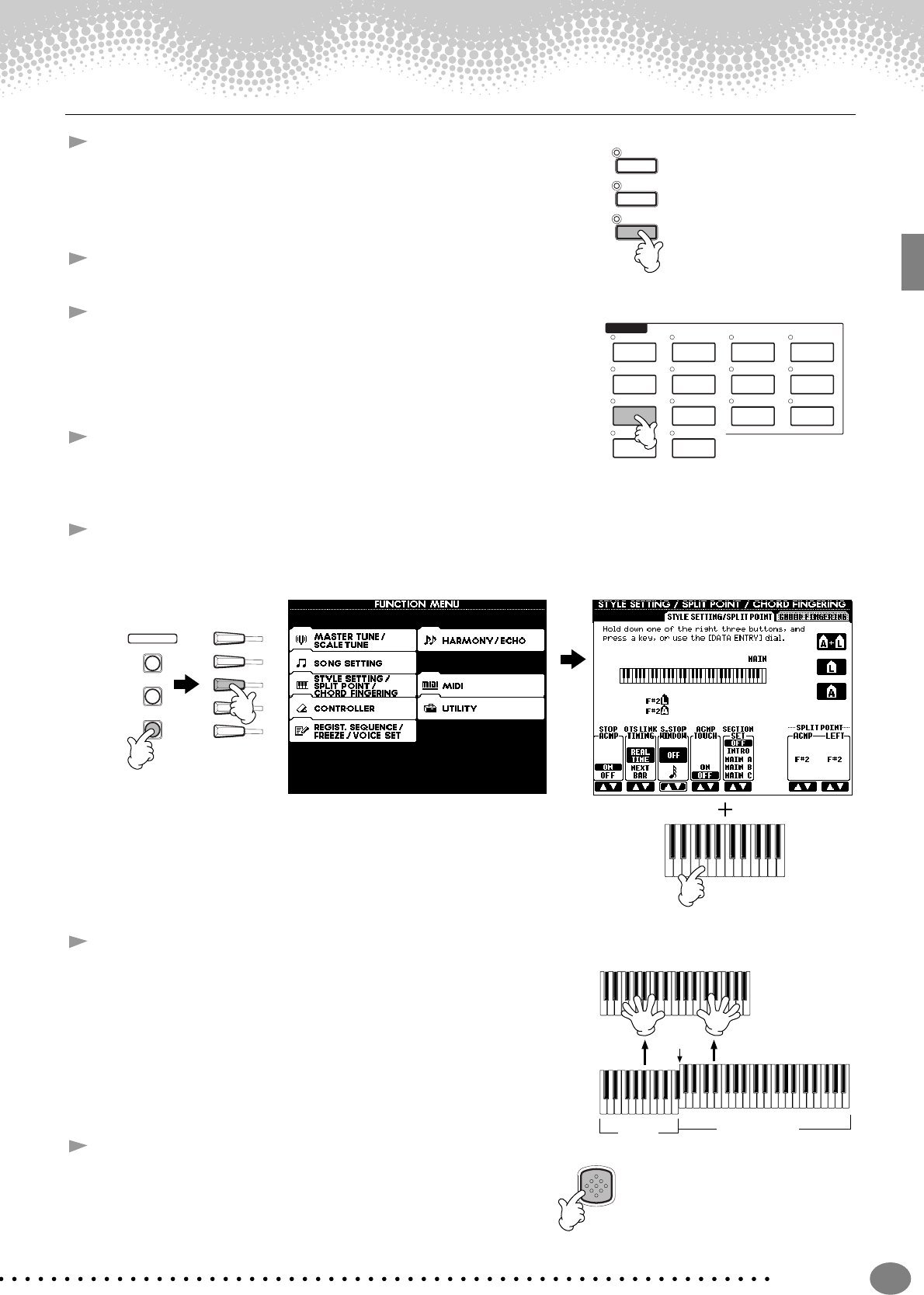
Voices (lyde)
Kvikguide
27
Spil med separate lyde i venstre og højre hånd
1For at aktivere LEFT-delen, tryk da på
VOICE PART ON/OFF [LEFT] knappen.
2For at vælge LEFT-delen, tryk på [H] knappen.
3Vælg en voice (lyd)-gruppe.
Her vælges gruppen ”STRINGS” — så du kan spille med en
orkesterklang af strygere i venstre hånd.
4Vælg en lyd, tryk på [EXIT] knappen for at vende tilbage
til MAIN-displayet.
Vælg fx ”Symphon. Str.”.
5Aktiver displayet SPLIT POINT (side 138). Herfra er det muligt at vælge, hvilken tangent på klaviaturet som
skal adskille de to lyde — eller være ”Split Point” (delested). For at gøre dette, tryk da på [F] eller [G] knappen
og hold den nede, mens du trykker på den ønskede tangent på klaviaturet. (Læs mere om dette på side 138).
6Spil med lydene.
Tonerne, du spiller med venstre hånd har nu en lyd,
og tonerne, du spiller med højre hånd har en anden lyd
(evt. med funktionen LAYER).
Det er meningen, at MAIN og LAYER-lydene spilles med
højre hånd — og LEFT-lyden med venstre hånd.
7For at vende tilbage til MAIN-displayet,
tryk da på [EXIT] knappen.
MAIN
LEFT
LAYER
USER ORGAN FLUTES
STRINGS CHOIR & PAD
GUITAR BASS
PIANO & HARPSI.
E.PIANO
XG
WOODWIND
PERCUSSION
SYNTH.
BRASS
ORGAN &
ACCORDION
VOICE
D
A
E
B
C
FUNCTION
HELP
MENU
DEMO
Split Point
LEFT MAIN/LAYER
EXIT
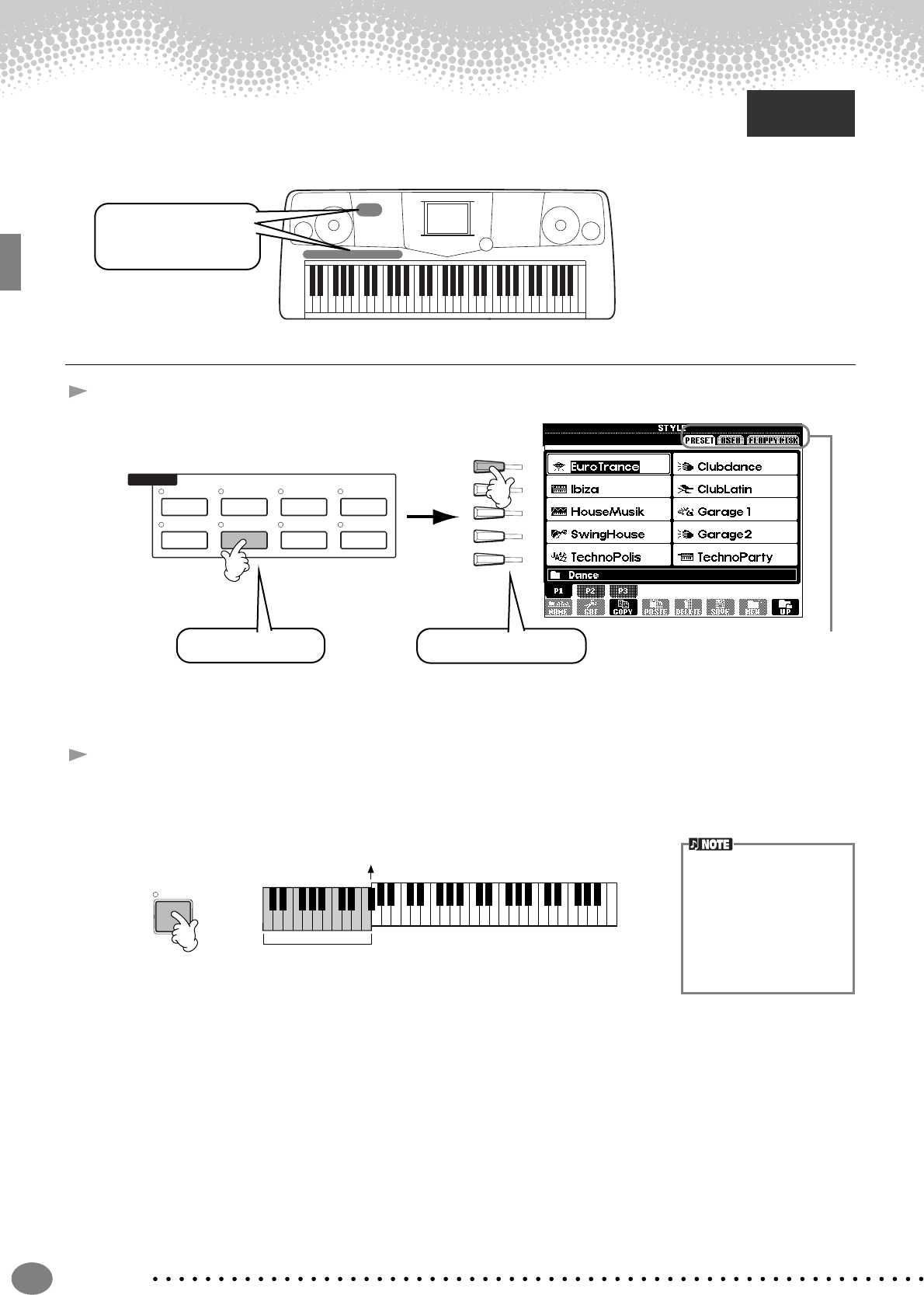
Styles (stilarter)
Kvikguide
28
Styles (stilarter)
PSR-2000/1000 har et stort udvalg af musik styles (stilarter) som kan aktiveres, hvis du gerne vil have
opbakning til dit eget spil. Det kan være alt lige fra et enkelt, men effektivt, akkompagnement spillet
med klaver eller percussion (rytmeinstrumenter) — til et helt band eller orkester.
Spil en Style (stilart)
1Vælg en stilarts-gruppe og en stilart.
2Aktiver ACMP.
Den valgte sektion for venstre hånd på klaviaturet bliver nu til ”autoakkompagnements-sektionen”.
Akkorder, som bliver spillet her, vil automatisk blive aflæst og brugt som grundlag for et automatisk
akkompagnement spillet i den valgte stilart.
Læs mere
på side 59
Knapper som bruges i
forbindelse med styles
(stilarter)
D
A
E
B
C
BALLAD USERLATIN
POP & ROCK BALLROOM
DANCE
STYLE
MARCH &
WALTZ
SWING &
JAZZ
Her fælges fx EuroTrance.
Her vælges fx Dance. Skal du vælge et sted at gemme
stilarten, tryk da på [BACK/NEXT]
knappen. Her vælges fx PRESET.
Autoakkompagnements-
sektionen
Split Point (delested)
ACMP
• Det sted på klaviaturet,
hvor grænsen mellem
autoakkompagnements-
sektionen og sektionen til
højre hånd er, kaldes for
”Split Point” (delested).
Se mere på side 138 om
indstillinger med hensyn til
dette.
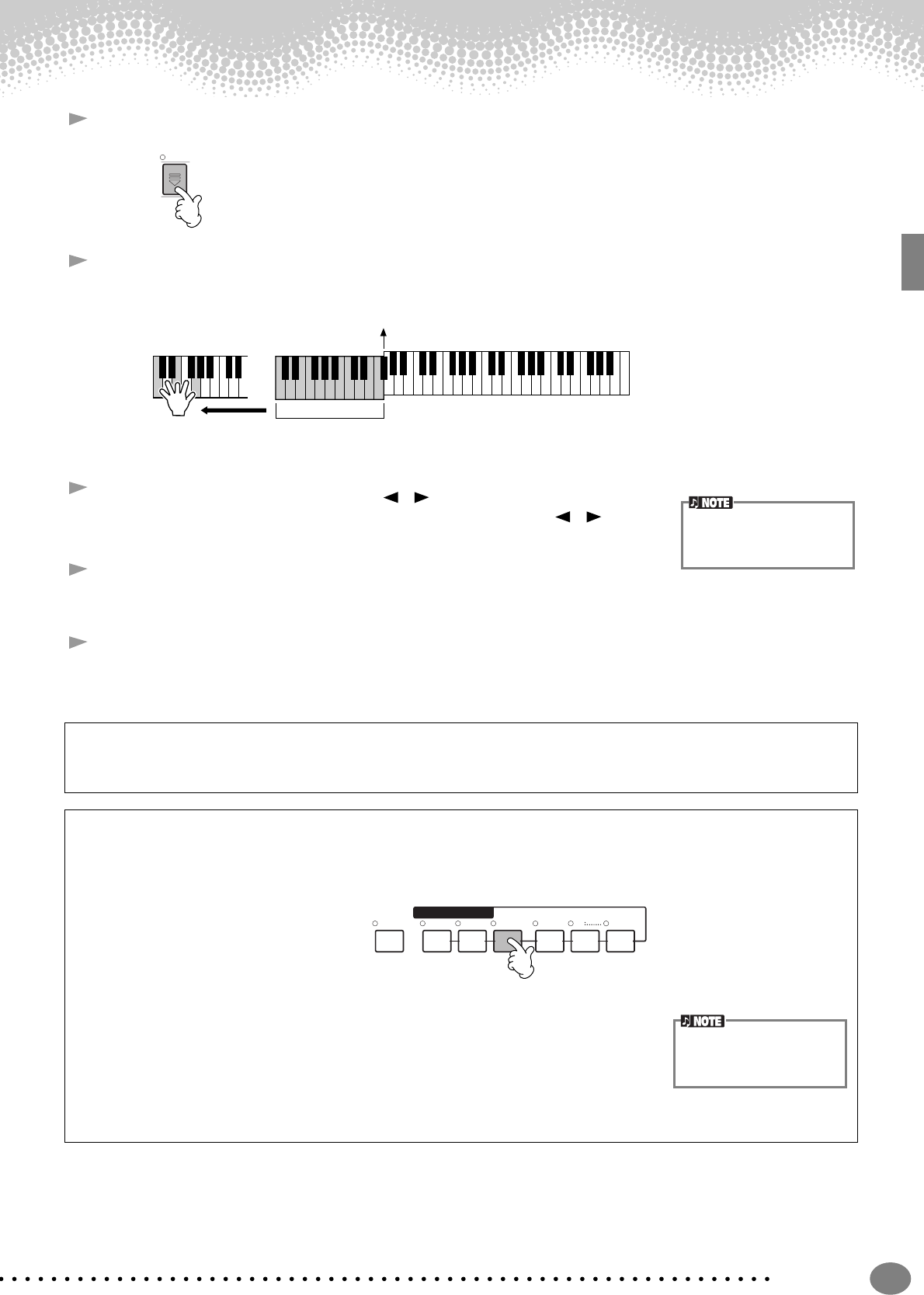
Styles (stilarter)
Kvikguide 29
3Tænd for SYNC.START.
4Når du spiller en akkord med venstre hånd, starter akkompagnementet.
Spil fx en C dur-akkord (som vist nedenfor).
5Indstil tempoet ved at bruge TEMPO[ ] [ ] knapperne, hvis det er nødvendigt.
For at vende tilbage det oprindelige tempo, tryk da på TEMPO [ ] [ ]
knapperne. Forlad TEMPO displayet ved at trykke på [EXIT] knappen.
6Prøv at spille andre akkorder med venstre hånd.
Se mere om at spille akkorder under ”Chord Fingerings (Akkord-fingerindstillinger)” på side 62.
7For at stoppe akkompagnementet, tryk da på STYLE [START/STOP] knappen.
Og der er et væld af flere muligheder. Prøv de andre funktioner, som kan bruges i forbindelse med stilarterne:
•Lav dine egne stilarter (side 87).
•Lav dine personlig favorit-indstillinger — for lyde, stilarter og andet — og giv dem selv navn (side 84).
Varier dit spil — med de flotte automatiske effekter Harmony og Echo.
Med denne praktiske og imponerende funktion er det muligt at tilsætte harmonier til det, du spiller med højre hånd
— lavet ud fra de akkorder du spiller med venstre hånd. Der findes tremolo, ekko og andre effekter.
1 Tænd for HARMONY/ECHO.
2 Tænd for ACMP (side 28).
3 Spil en akkord med venstre hånd, og spil nogle toner i sektionen for højre hånd
på klaviaturet.
PSR-2000/1000 har forskellige slags typer af Hamony/Echo (side 143).
Typen kan variere alt efter hvilken MAIN-lyd, der er valgt.
• Harmony/Echo er bare én ud af mange Voice Effects (effekter), der kan bruges.
Prøv nogle af de andre effekter og hør, hvad der sker med det, du spiller (side 57).
SYNC.
START
Split Point (delested)
Autoakkompagnements-
sektion
Tempoet kan også indstilles
ved at bruge [TAP TEMPO]
knappen (side 51).
VARIATION
MONOTOUCH
SUSTAIN
DSP
HARMONY/
ECHO
LEFT
HOLD
VOICE EFFECT
I det separate hæfte med
Data List findes flere detaljer
om typerne af Harmony/Echo.
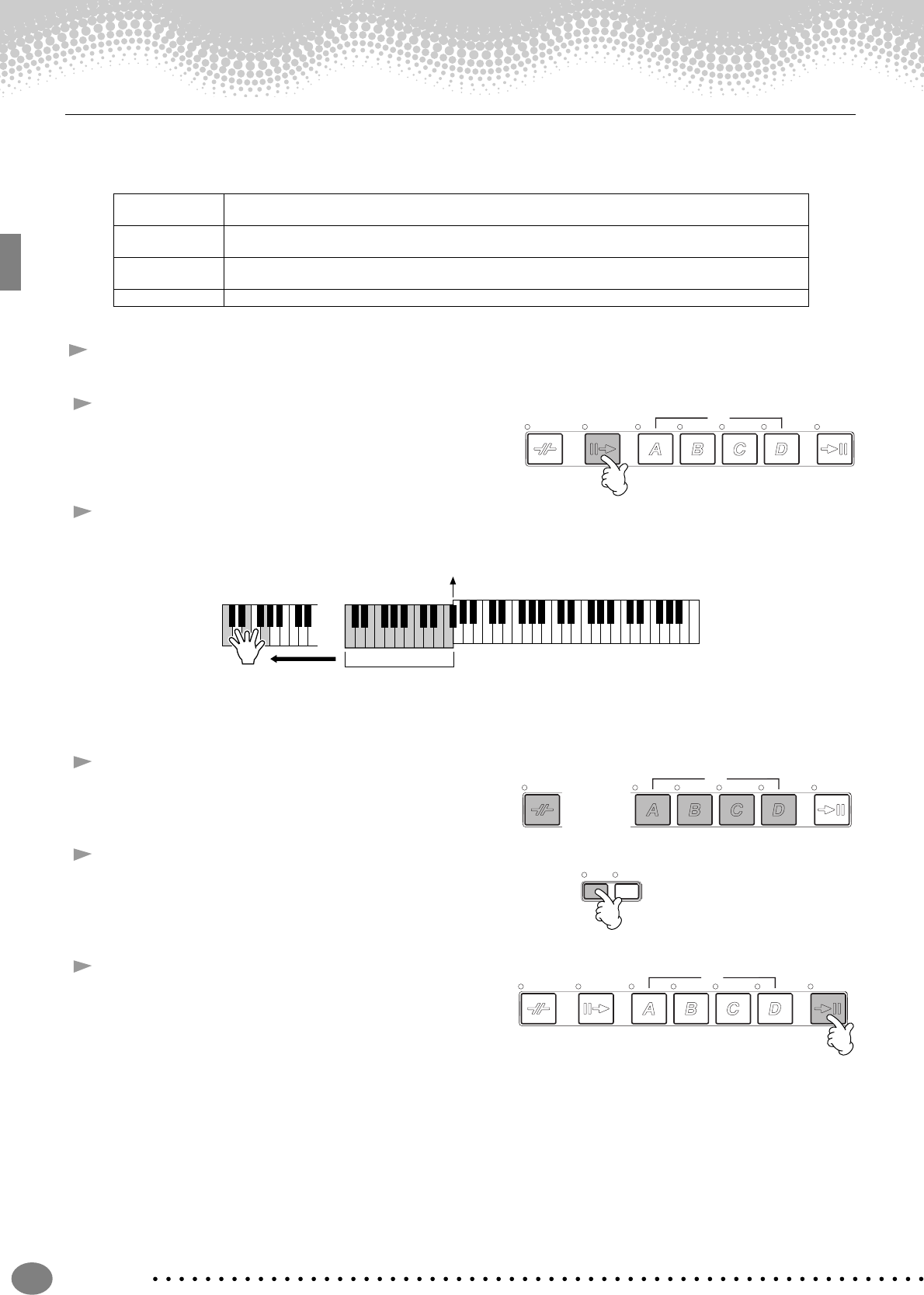
Styles (stilarter)
Kvikguide
30
Stilarts-sektioner
Hver stilart i autoakkompagnementet består af ”sektioner”. Hver sektion er en rytmisk variation af den grundlæggende
stilart, derfor kan de variere og krydre spillet — mens du spiller. Der findes: Intro, Ending, Main-figurer og Breaks
(overgange) — her kan du komme med dynamiske indslag, så det lyder som et professionelt arrangement.
1 - 3Brug samme fremgangsmåde som for ”Spil en Style (stilart)” på side 28 og 29.
4Tryk på [INTRO] knappen.
5Intro-sektionen starter, når der spilles en akkord med venstre hånd.
Spil fx en C dur-akkord (som vist nedenfor).
Når intro-sektionen er blevet afspillet, går den automatisk over i Main-sektionen.
6Tryk på enten MAIN [A] - [D] knapperne eller [BREAK]
knappen efter ønske (se Akkompagnements-strukturen
på næste side).
7Skal der tilføjes et såkaldt ”FILL IN”, tryk da på
[AUTO FILL IN] knappen.
Der spilles automatisk Fill-in figurer, når du skifter fra
en Main-sektion til en anden Main-sektion.
8Tryk på [ENDING] knappen.
Så vil musikken gå over i Ending-sektionen. Når denne
er færdig, stopper akkompagnementet automatisk.
INTRO Den bruges kun i begyndelsen af en melodi. Når Intro-sektionen er færdig skifter akkompagnementet til
Main-sektionen.
MAIN Bruges som ”hoved-sektionen” i melodien. Her spiller akkompagnementet en figur, der går over flere
takter, og den gentages uendeligt, indtil der trykkes på en knap for en anden sektion.
BREAK Her er der mulighed for at komme med dynamiske indslag, og det får musikken til at lyde endnu mere
professionel.
ENDING Den bruges, når en melodi skal sluttes. Når Ending-sektionen er færdig, standser auto-akkompagnementet.
INTRO MAIN ENDING
/ rit.
BREAK
Split Point (delested)
Autoakkompagnements-
sektion
INTRO MAIN ENDING
/ rit.
BREAK
or
AUTO
FILL IN
OTS
LINK
INTRO MAIN ENDING
/ rit.
BREAK
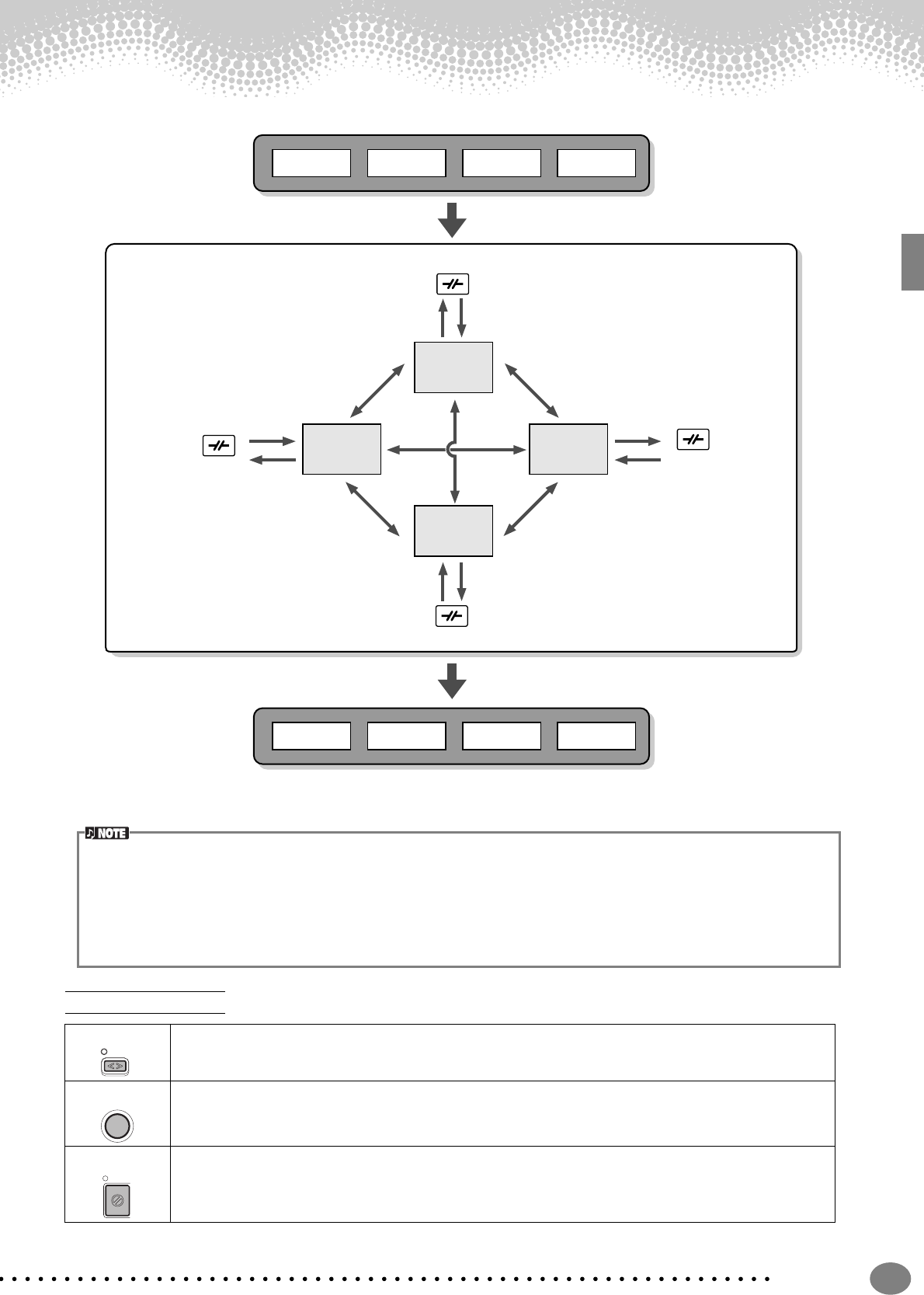
Styles (stilarter)
Kvikguide 31
■Akkompagnements-struktur
Andre kontroller
FADE IN/OUT [FADE IN/OUT] knappen kan bruges, hvis der skal laves en blød start eller slutning (side 65), når en stilart skal startes
eller sluttes.
TAP TEMPO En stilart kan afspilles i hvilket som helst tempo, ved det ”tastes” eller trommes med [TAP TEMPO] knappen.
Ser mere om dette på side 51.
SYNC.STOP Når Synchro Stop er tændt, er det muligt at stoppe eller starte en stilart blot ved at løfte fingrene fra eller trykke på en
tangent (på autoakkompagnements-sektionen på klaviaturet). Det er en god mulighed, hvis man vil tilføje breaks eller
dramatiske indslag til ens spil. Se mere på side 65.
INTRO (page xx)
MAIN VARIATION
Tryk på [ENDING] knappen
INTRO A INTRO B INTRO C
ENDING (page xx) ENDING A ENDING B ENDING C
INTRO D
ENDING D
Ending-sektionen kan
blive spillet gradvist
langsommere
(ritardando), hvis der,
mens sektionen spilles,
igen trykkes på
[ENDING] knappen.
MAIN
VARIATION
A
MAIN
VARIATION
C
MAIN
VARIATION
B
MAIN
VARIATION
D
via BREAK
via BREAK
via BREAK
via BREAK
(max. fire forskellige figurer)
(max. fire forskellige figurer)
INTRO (side 66)
ENDING (side 66)
• En Intro-sektion skal ikke nødvendigvis komme i starten! Hvis du gerne vil spille en Intro-sektion midt i nummeret, skal du blot trykke
på [INTRO] knappen på det ønskede tidspunkt.
• Pas på med rytmen i forhold til Break-sektionerne. Hvis der trykkes på en [BREAK] knap for tæt på slutningen af en takt (fx efter den
sidste ottendedel), så vil Break-sektionen først komme til den næste takt. Dette gælder for funktionen Auto Fill-in.
• Spil evt. andre Intro-sektioner ved at bruge andre sektioner, når du starter en stilart.
• Vil du starte akkompagnementet igen umiddelbart efter Ending-sektionen, tryk da på [INTRO] knappen, mens Ending-sektionen afspilles.
• Hvis du trykker på [BREAK] knappen, mens Ending-sektionen afspilles, vil break’et blive spillet med det samme, og derefter vil Main-
sektionen blive afspillet.
FADE
IN/OUT
TAP TEMPO
SYNC.
STOP
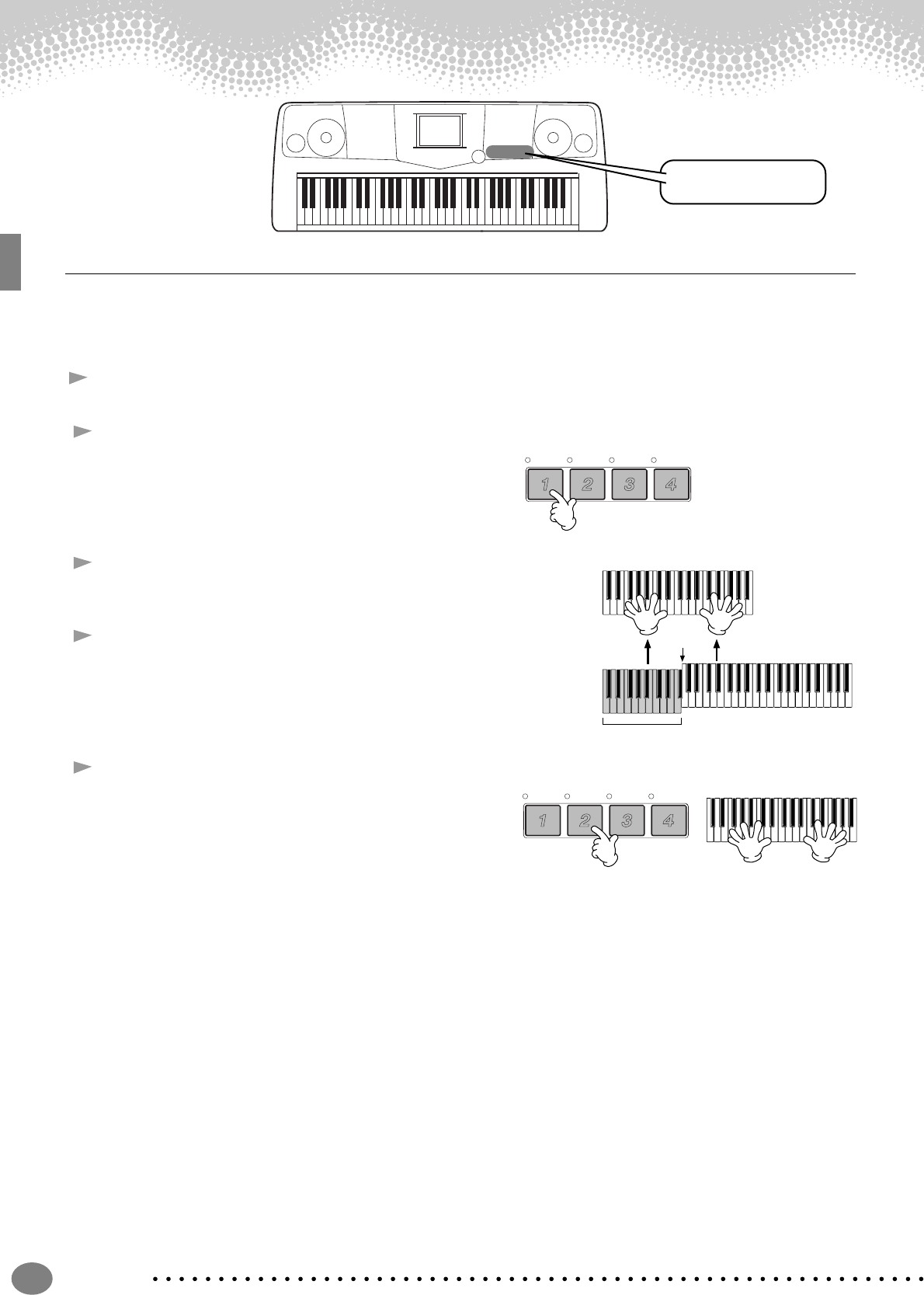
Styles (stilarter)
Kvikguide
32
One Touch Setting
One Touch Setting er en meget anvendelig funktion. Med den er det muligt automatisk at aktivere nogle panel-
indstillinger (på lyd osv.), som passer perfekt til en valgt stilart, og det gøres blot med et tryk på en knap. Det gør
det utroligt nemt og praktisk at ændre alle indstillinger, så PSR-2000/1000 passer til den stilart, du ønsker at spille.
1Vælg en stilart (side 28).
2Tryk på en af ONE TOUCH SETTING knapperne.
Alle indstillinger (lyde, effekter osv.), som passer den
valgte stilart, bliver hermed aktiveret. Derudover bliver
også ACMP og SYNC. START aktiveret, så det er muligt
med det samme at spille.
3Når der spilles en akkord med højre hånd, starter
autoakkompagnementet.
4Spil melodier med højre hånd og forskellige akkorder
med venstre hånd.
5Prøv nogle af de andre forprogrammerede indstillinger
under One Touch Setting.
Det er også muligt at lave sine egne indstillinger
og gemme dem som en One Touch Setting.
Se mere på side 68.
• Her er en anden måde, du kan bruge til at tilføje musikalske variationer og krydderier til spillet: Brug funktionen
OTS (One Touch Setting) Link, som gør det muligt automatisk at ændre One Touch Settings, når man spiller en
anden Main-sektion (side 68).
ONE TOUCH SETTING
knapper
ONE TOUCH SETTING
Split Point
Autoakkompagnements-
sektion
ONE TOUCH SETTING
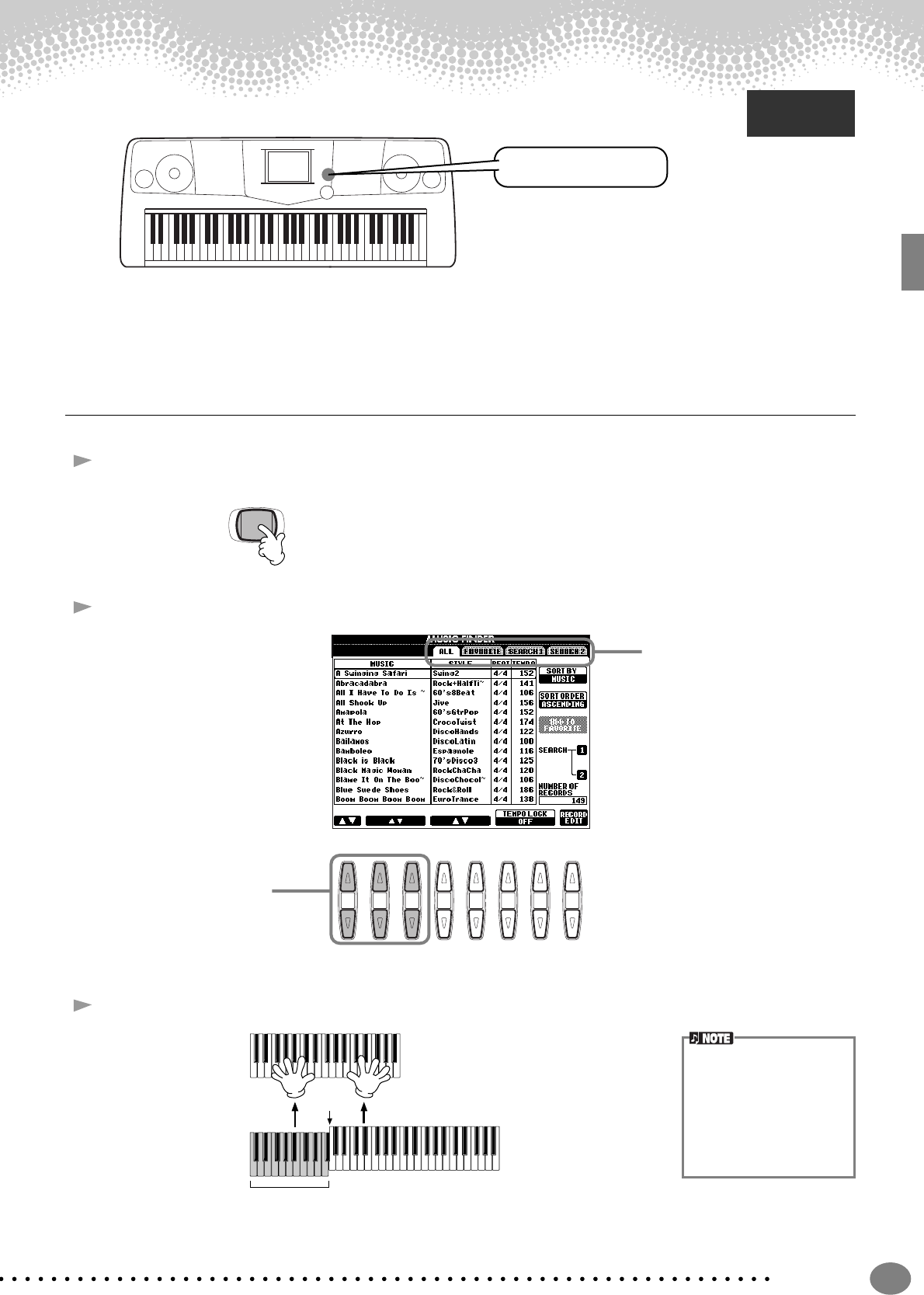
Music Finder
Kvikguide 33
Music Finder
Hvis du gerne vil spille en bestemt sang men ikke rigtig ved hvilken stilart og lyd, som passer, så er der hjælp at hente
i funktionen Music Finder. Vælg navnet på sangen i Music Finder, derefter vil PSR-2000/1000 automatisk foretage
alle de nødvendige panel-indstillinger!
Brug af Music Finder
1Tryk på [MUSIC FINDER] knappen.
2Vælg en sang.
I dette eksempel, tryk på [1▲▼] - [3▲▼] knapperne for at vælge sangens titel.
3Spil selv, mens stilarten bliver afspillet.
For at vende tilbage til MAIN-displayet, tryk da på [EXIT] knappen.
Læs mere
på side 69
MUSIC FINDER knappen
MUSIC
FINDER
81 2 3 4 5 6 7
Vælg den ønskede sang.
For at vælge den ønskede
side med sange, tryk da på
[BACK/NEXT] knappen.
Her vælges fx ALL.
Split Point
Autoakkompagnements-
sektion
Det er også muligt at få
lydene og andre vigtige ind-
stillinger til at skifte automa-
tisk sammen med stilarten.
For at gøre dette, tænd for
OTS LINK (side 68) og ind-
stil OTS LINK TIMING
(side 138 ) til ”REAL”.
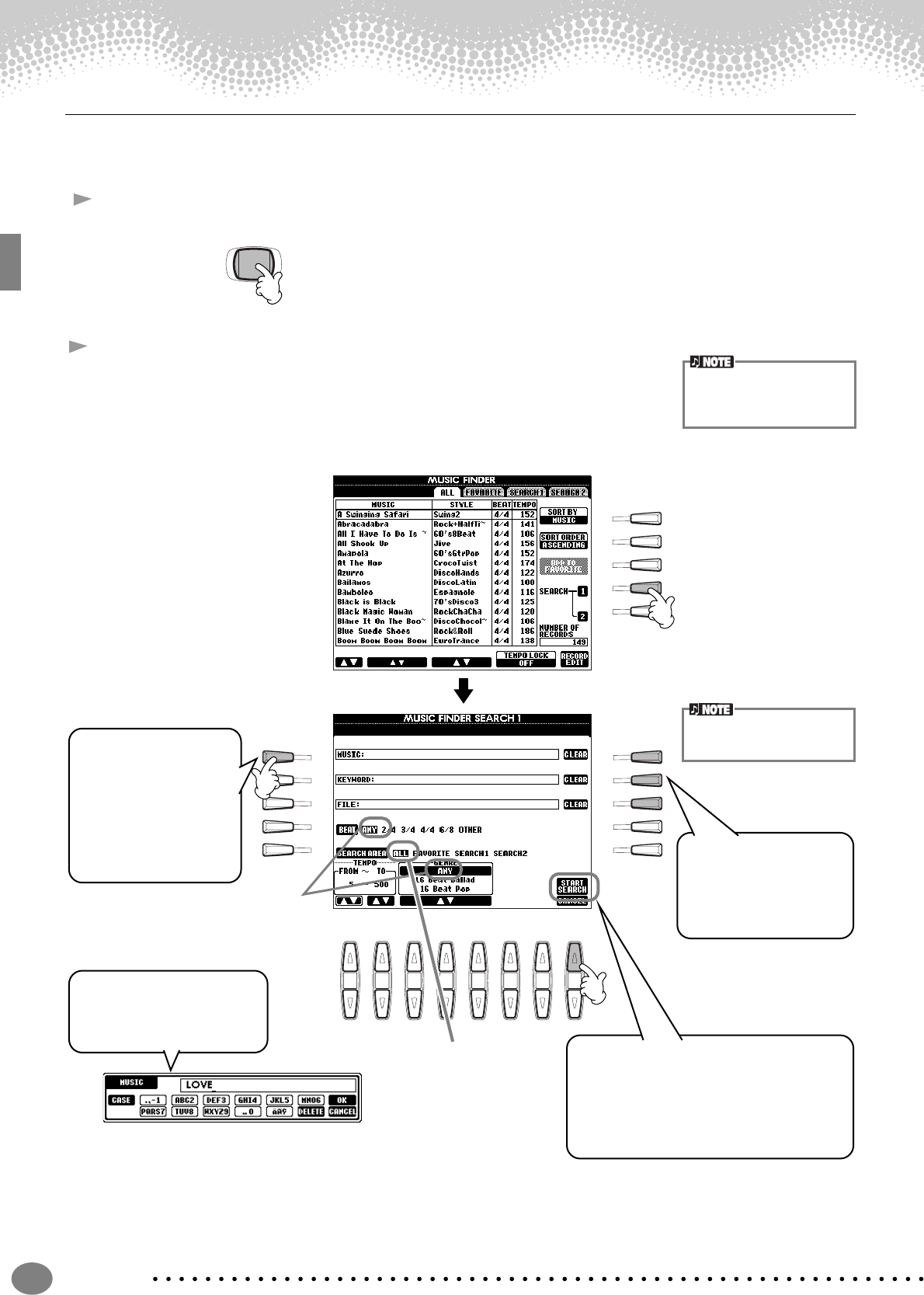
Music Finder
Kvikguide
34
Søg i arkivet i Music Finder
Music Finder har også en praktisk søgefunktion, som gør det muligt at indtaste titlen på en sang eller et søgeord
— og med det samme hente alle sangene, som passer til søgekriterierne.
1Tryk på [MUSIC FINDER] knappen.
2Aktiver MUSIC FINDER SEARCH 1 ved at trykke på [I] knappen.
MUSIC
FINDER
Resultaterne af Search
(søgning) 1 og 2 vil blive vist
i de to SEARCH 1/2 displays.
I
F
J
G
H
D
A
E
B
C
8
1 2 3 4 5 6 7
I
F
J
G
H
6Tryk på [8▲] (START SEARCH)
knappen.
Søgefunktionen henter de sange,
som indeholder det eller de ind-
tastede ord.
3Tryk på [F], [G]
og [H] for at slette
tidligere søgninger,
hvis nødvendigt.
4 I dette eksempel
tryk på [A]
knappen for at
aktivere displayet,
der skal til for at
indtaste en sang-
titel.
Se på side 45, hvordan
bogstaver indtastes.
5Indtast en sangtitel,
tryk derefter på [8▲]
(OK) knappen.
I dette eksempel
vælges ANY.
I dette eksempel
vælges ALL.
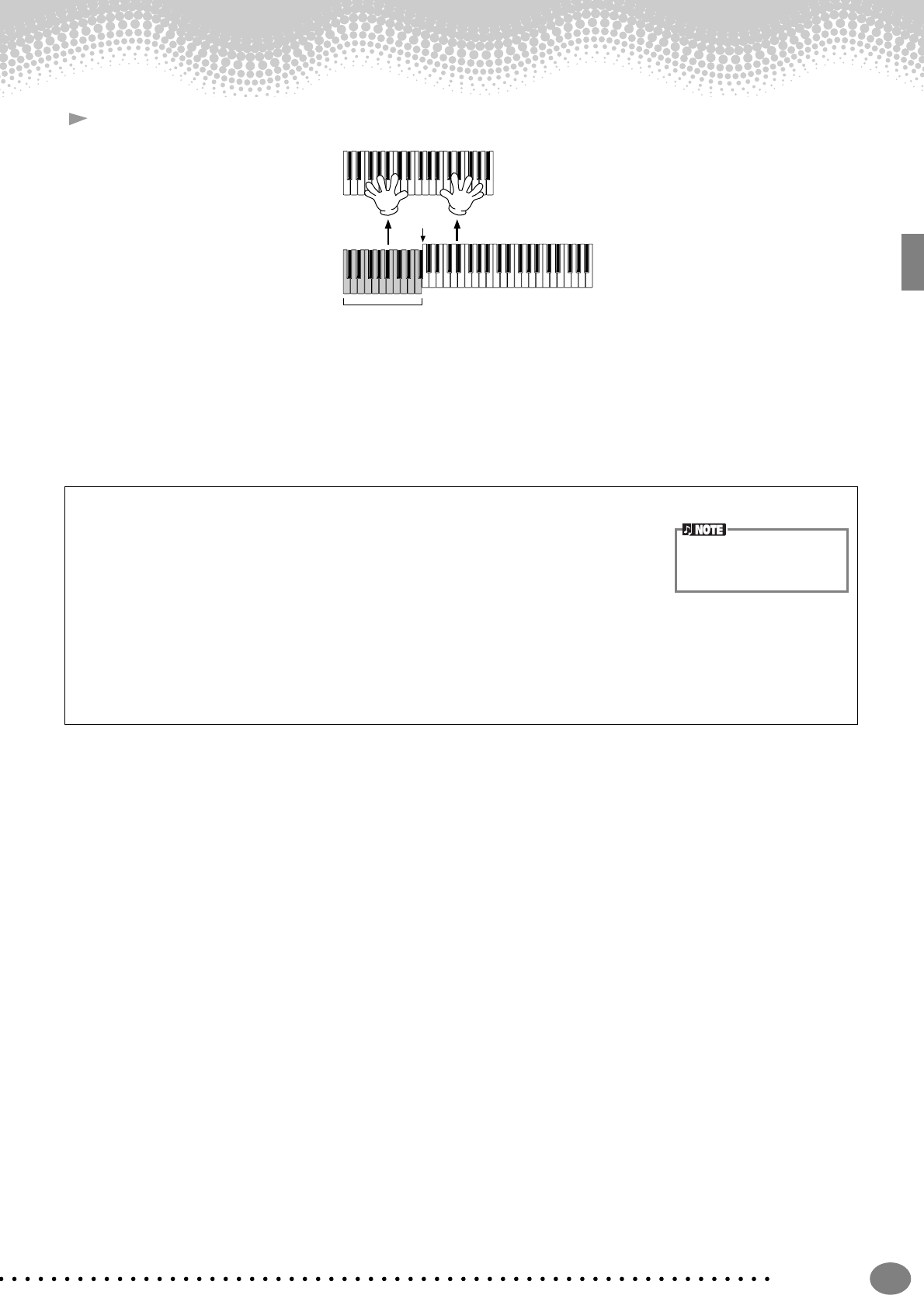
Music Finder
Kvikguide 35
7Vælg en sang (se trin 2 på side 33) og spil til stilarten, når den afspilles.
Tryk på [EXIT] knappen for at vende tilbage til MAIN-displayet.
Du har også mulighed for at lave dine egne indstillinger for Music Finder og gemme dem på disketter (side 38
og 44). På denne måde, kan du udvide din samling i Music Finder og udveksle dem med andre brugere af
PSR-2000/1000. Se mere om denne mulighed på side 71.
•I eksemplet ovenfor blev der indtastet en sangtitel, men det er også muligt at søge efter sange ved hjælp af relevante
søgeord eller genre — fx Latin, 8-beat osv. (side 70).
Split Point
Autoakkompagnements-
sektion
Gem og Hent data i Music Finder
For at gemme data i Music Finder, gå til UTILITY-displayet og vælg fanebladet
SYSTEM RESET (side 151), hent så siden Open/Save for MUSIC FINDER frem.
Følg derefter samme fremgangsmåde som med ”Open/Save”-siden for Voice (side 40, 44).
For at hente gemte data, følg da fremgangsmåden siden Open/Save under MUSIC
FINDER. Sange kan også erstattes eller tilføjes (side 71).
I instruktionerne ovenfor håndteres alle data i Music Finder samlet. Derudover — når
der gemmes eller indlæses filer med stilarter (style files), så vil Music Finder automatisk
også tilføje og gemme de relevante filer. Når en fil med en stilart flyttes eller kopieres
fra en diskette til keyboardets USER drive (side 42, 43), så vil titlen, som sangen blev
gemt som, automatisk blive føjet til PSR-2000/1000.
Data i Music Finder kan
bruges både på PSR-2000
og PSR-1000.
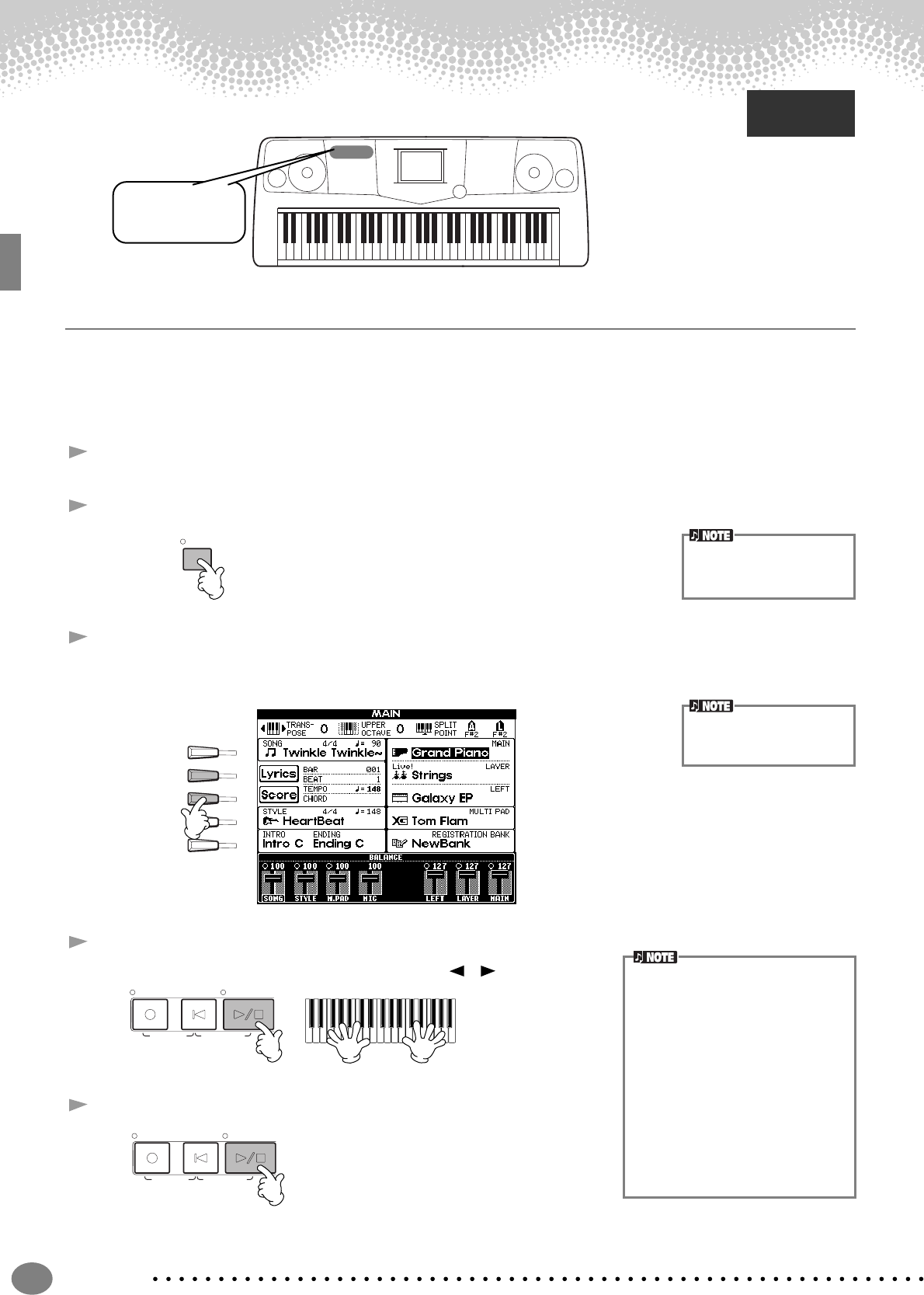
Spil til en Song (melodi)
Kvikguide
36
Spil til en Song (melodi)
Spil sammen med PSR-2000/1000
I dette afsnit beskrives det, hvordan du kan bruge PSR-2000/1000’s funktioner omkring afspilning af melodier til at
slukke for eller dæmpe melodien i højre hånd, så du selv kan spille denne del. Det er ligesom at spille sammen med
en dygtig og alsidig musikalsk partner.
1 - 4Brug samme fremgangsmåde som under ”Spil en melodi” på side 21 - 23.
5Sluk for højre hånds melodistemme ved at trykke på [TRACK 1] knappen.
6Hvis du vil se noderne, mens du spiller (kun på PSR-2000) tryk da på [C] knappen.
Vil du se teksten, tryk da på [B] knappen.
Hvis displayet MAIN ikke vises, tryk da først på [DIRECT ACCESS] knappen og derefter på [EXIT] knappen.
7Tryk på SONG [START/STOP] knappen og spil delen.
Hvis tempoet skal indstilles, tryk da på TEMPO[ ] [ ] knapperne.
8For at stoppe afspilningen, tryk på SONG [START/STOP] knappen.
Læs mere
på side 75
Knapper som
bruges i forbindelse
med songs
(R)
TRACK
1
For at slukke for venstre
hånds-delen, tryk da på
[TRACK 2] knappen.
D
A
E
B
C
Hvis der ikke er tekster til
den valgte melodi, vil tek-
sterne ikke blive vist.
•
Hvis du vil starte lige på melodien
uden en Intro, brug funktionen Sync
Start. Skal Sync Start gøres klar, tryk
på [TOP] knappen og hold den nede,
og tryk samtidig på SONG [START/
STOP] knappen. Afpilningen af
melodien starter med det samme,
du starter med at spille melodien
.
• Hvis melodilinien stadig høres fra
PSR-2000/1000, check da indstill-
ingerne for melodistemmen i melodi-
dataene og lav om på indstillingerne
for Track 1 (side 137). Det er også
muligt at lave permanente ændringer
på melodi-kanalen (side 103).
REC
START/STOP
TOP
NEW SONG SYNC. START
REC
START/STOP
TOP
NEW SONG SYNC. START
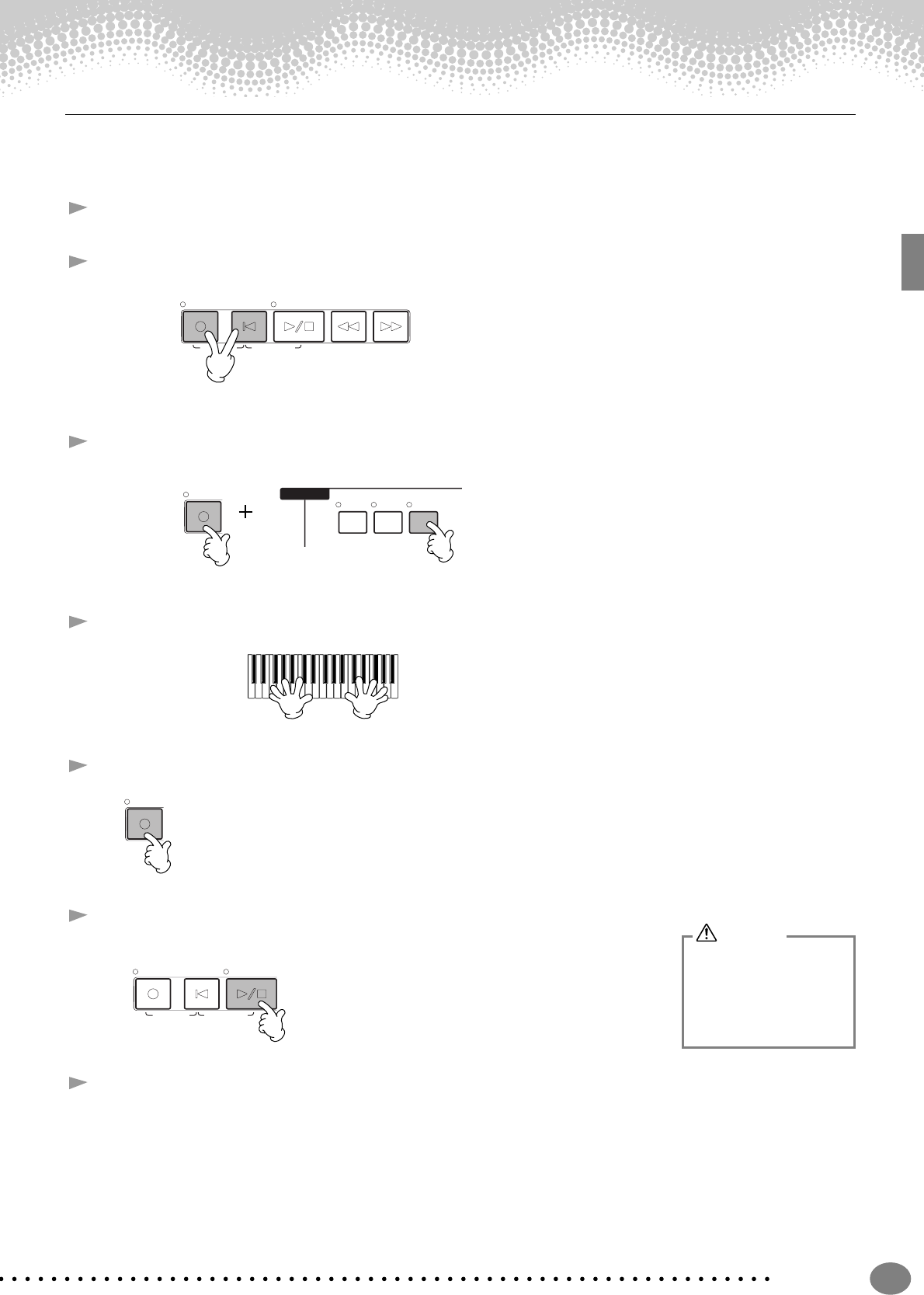
Spil til en Song (melodi)
Kvikguide 37
Indspil
På PSR-2000/1000 er der også mulighed for at indspille — hurtigt og nemt. Prøv funktionen Kvik-indspilning nu,
og se hvordan det virker.
1 - 3Vælg en lyd til indspilningen. Brug samme fremgangsmåde som under ”Spil med en lyd” på side 25, 26.
4Vælg en ”New Song” til at indspille på ved trykke samtidigt på [REC] og [TOP] knapperne.
5Tryk på [REC] knappen og hold den nede, mens der trykkes op [TRACK 1] knappen.
6Indspilningen starter, når der spilles på tangenterne.
7Når du er færdig med at indspille, tryk da på [REC] knappen.
8For at høre det indspillede, tryk da på [TOP] knappen for at vende tilbage
til starten, og tryk derefter på SONG [START/STOP] knappen.
9Gem de indspillede data (side 38, 44).
REC REW FF
START/STOP
TOP
NEW SONG SYNC. START
REC
SONG
EXTRA
TRACKS
(STYLE) (R)(L)
TRACK
2TRACK
1
REC
De indspillede data mistes,
hvis der slukkes for strøm-
men. Sørg for at gemme
vigtige data på keyboardets
User drive (brugerdrev) eller
på en diskette.
VIGTIGT
REC
START/STOP
TOP
NEW SONG SYNC. START
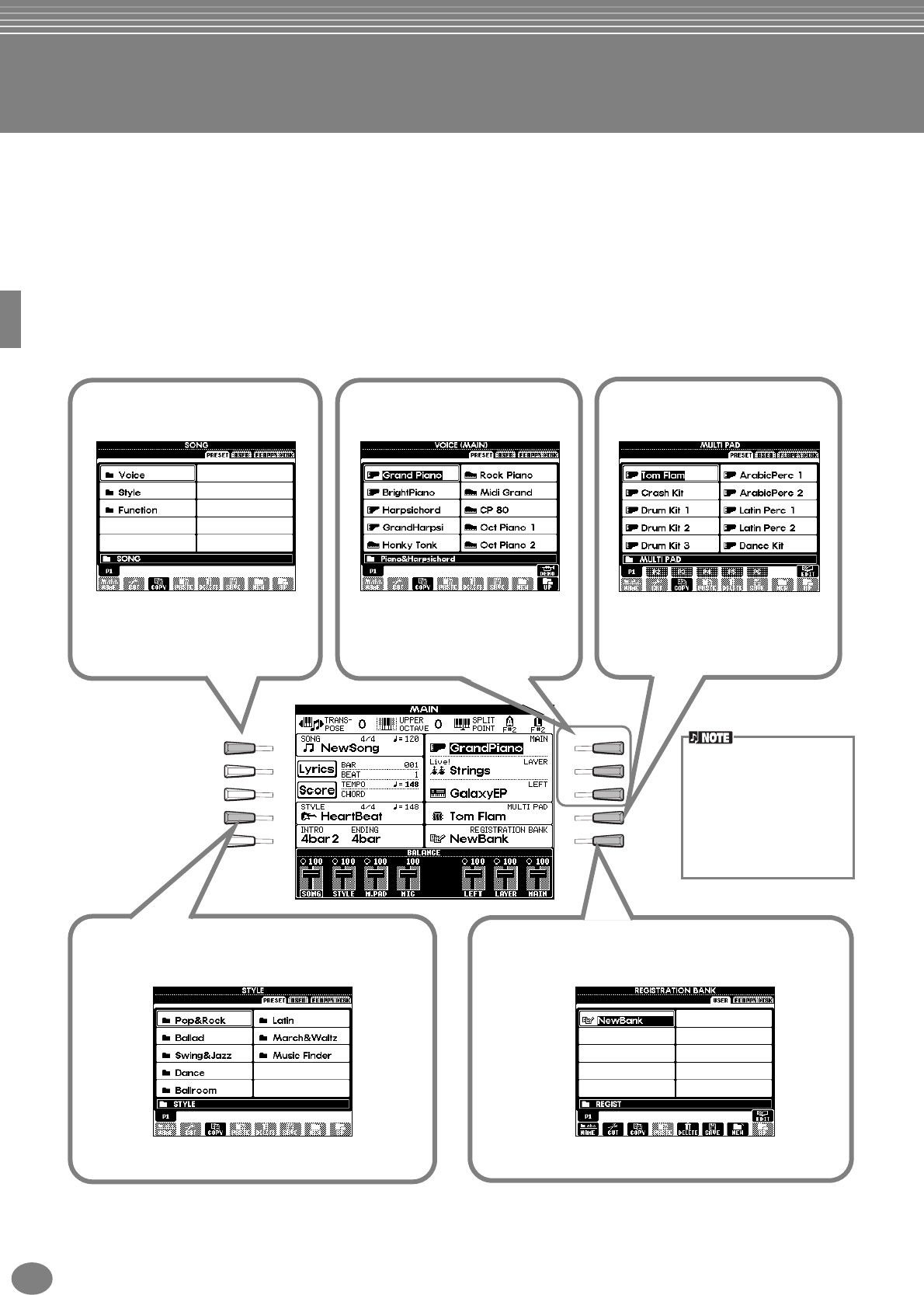
PSR-2000/1000
38
Grundlæggende funktioner — Få styr på dine data
PSR-2000/1000 har forskellige typer data — deriblandt lyde, akkompagnements-stilarter, melodier, mulit pads og ind-
stillinger i Registration Memory. Mange af disse data er allerede programmerede og gemt i PSR-2000/1000; men det
er også muligt at skabe egne data og rette i dem ved hjælp af keyboardets funktioner.
Alle dataene bliver gemt i separate filer — ligesom på en computer.
Her forklares de grundlæggende fremgangsmåder, der bruges med kontrollerne på displayet, når du skal håndtere og
organisere dataene på PSR-2000/1000 i filer og mapper.
Filer kan åbnes, gemmes, flyttes eller slettes i deres respektive Open/ Save displays. De forskellige displays kan også
vælges alt efter deres respektive filtype: Song, Voice, Style osv. Derudover kan dataene bringes i orden ved at anbringe
filer af samme type i en enkelt mappe.
Open/Save displays for Song, Voice, Style, Multi Pad Bank og Registration Bank kan hentes frem fra MAIN-displayet
(det displayet der vises, når keyboardet tændes) ved at trykke på de tilhørende [A] - [J] knapper.
I
F
J
G
H
D
A
E
B
C
De følgende typer af Open/
Save displays findes også,
men de vælges fra andre end
MAIN-displayet (side 151).
• SYSTEM SETUP
• MIDI SETUP
• USER EFFECT
• MUSIC FINDER
Open/Save display for
Song (melodi) (side 76)
håndterer Song (melodi)-filer
Open/Save display for
Voice (lyde) (side 54)
håndterer Voice (lyd)-filer
Open/Save display for Style (stilart) (side 59)
håndterer Style (stilarts)-filer
Open/Save display for Registration Bank (side 85)
håndterer Registration Bank-filer
Open/Save display for Multi
Pads (figurer) (side 73, 118)
håndterer Multi Pad Bank-filer
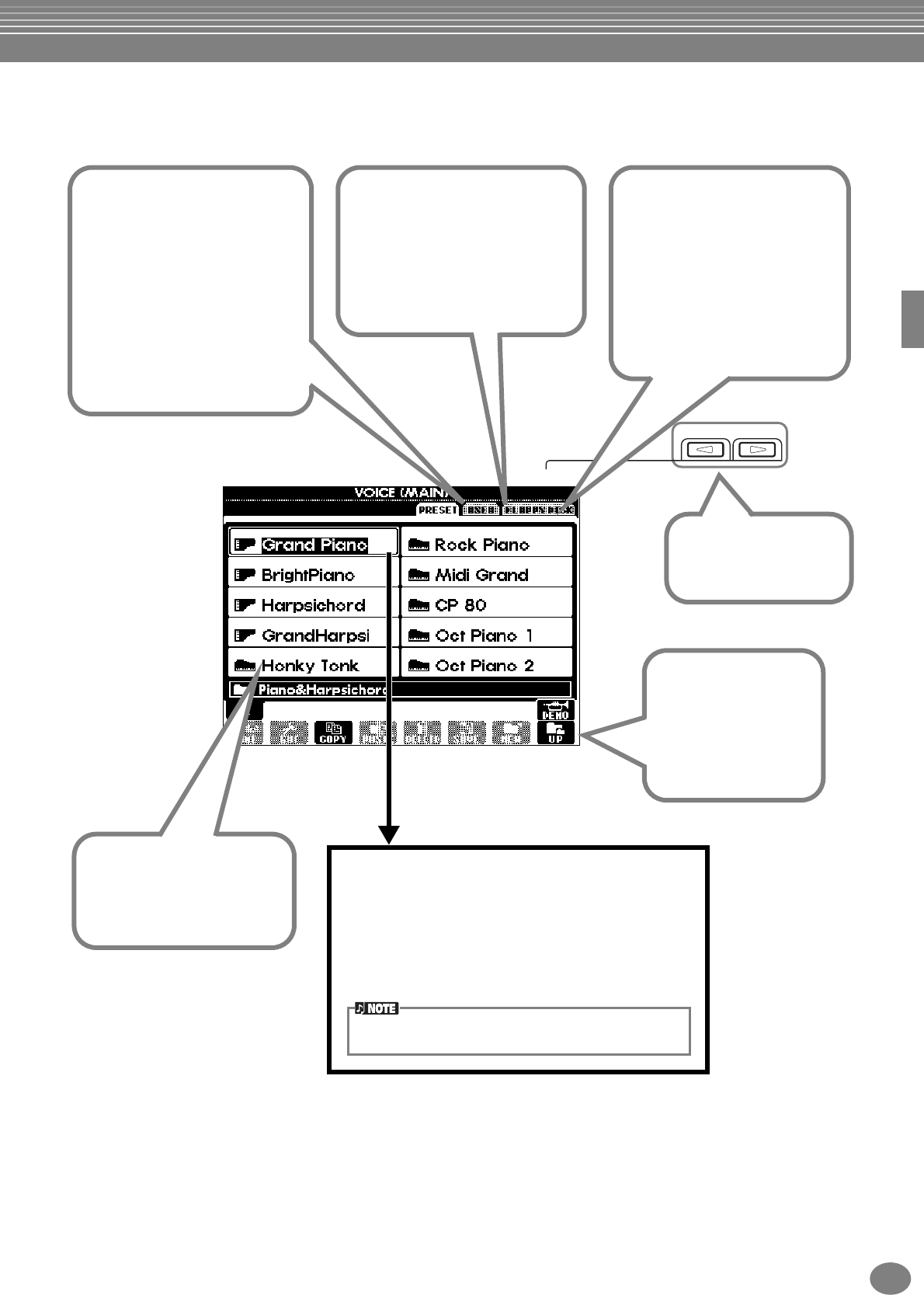
Grundlæggende funktioner — Få styr på dine data
39
PSR-2000/1000
Eksempel — Åbn/Gem displayet for Voice (lyd)
Hver Open/Save display består af sider for følgende drev: PRESET, USER og FLOPPY DISK (diskettedrev).
BACK NEXT
Den valgte lyd (som den er) kan også gemmes som en fil
på USER eller FLOPPY DISK-drevet.
PRESET-drev
De filer, som er for-
programmerede og installerede
på PSR-2000/1000 gemmes her.
Forprogrammerede filer kan
indlæses men ikke slettes.
Men en forprogrammeret fil kan
bruges som grundlag for dine
egne filer (som så kan gemmes
på USER eller FLOPPY DISK-
drevene).
USER-drev
Filer som gemmes her er,
de filer, du selv laver ved at
bruge de forskellige funktioner
på PSR-2000/1000.
De gemmes på keyboardet.
FLOPPY DISK (diskette)-drev
Du kan også gemme dine egen
data på en diskette.
Fra diskettedrevet kan du også
hente software, som købes ved
siden af. Disse filer er naturlig-
vis kun tilgængelige, når den
pågældende diskette er i
drevet.
Filer
Alle data, både forprogram-
merede og dine egne data,
gemmes som filer.
Den aktive hukommelse
Den aktive hukommelse er det område, hvor lyden
hentes frem til, når der vælges en lyd. Det er også
det område, hvor lydene kan laves om ved hjælp af
funktionen SONG CREATOR. Lyde, som laves om,
bør derefter gemmes som en fil på enten USER eller
FLOPPY DISK-drevet.
Henter øverste side
i mappe-hierarkiet.
I dette eksempel vil
siden, med mapper
over lyde, blive
hentet.
Skifter mellem drevene:
PRESET, USER og
FLOPPY DISK.
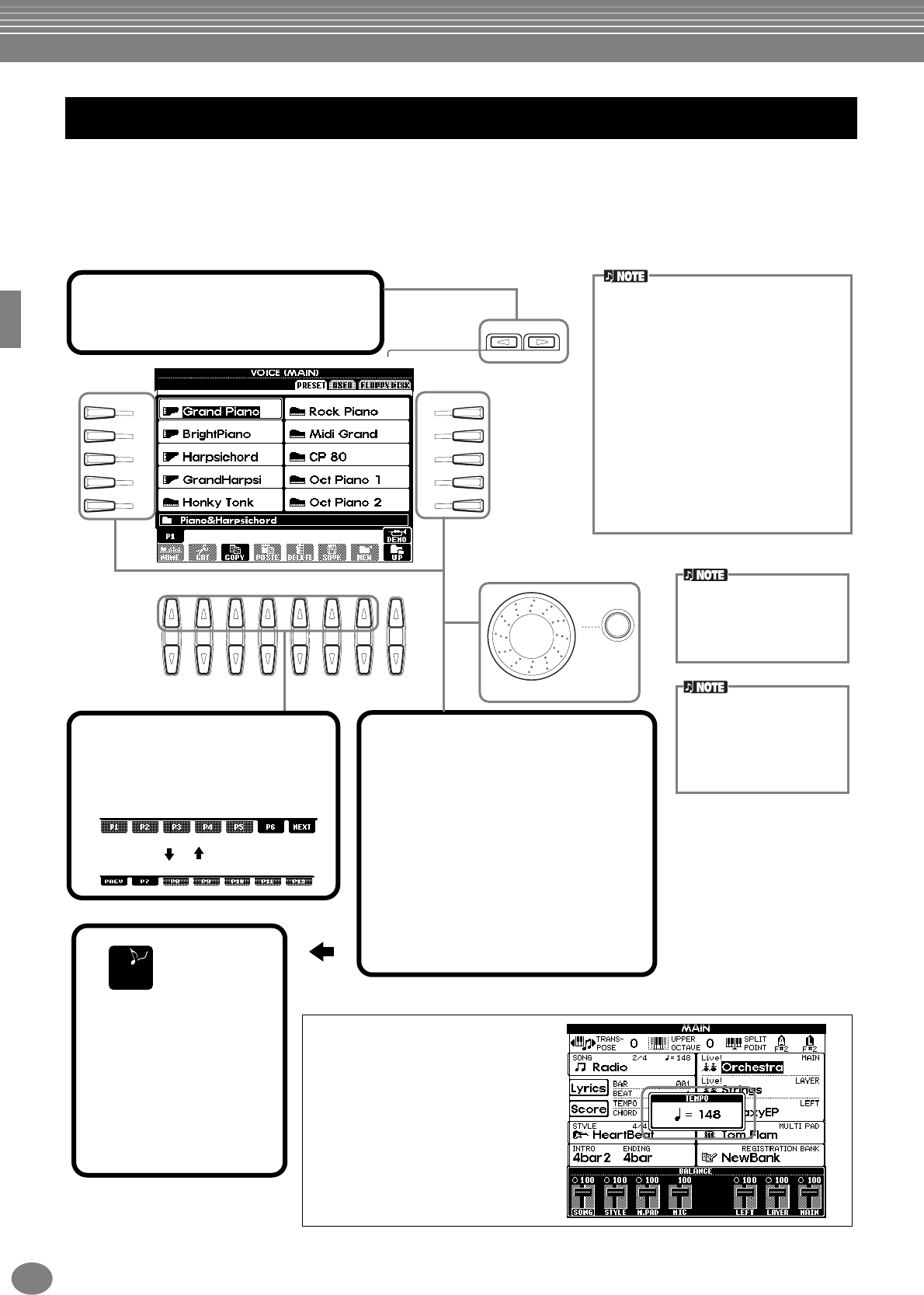
Grundlæggende funktioner — Få styr på dine data
PSR-2000/1000
40
Her forklares, hvordan du vælger filen, der er vist i displayet — i dette tilfælde en lyd-fil.
Først, tryk på VOICE
[PIANO & HARPSI.]
knappen for at aktivere displayet med filerne.
Dette display (”Open/Save display”) er typisk for dem, som bruges, når du skal hente og gemme filer (filer med lyde).
PSR-2000/1000 indeholder allerede en del forskellige lyde i
PRESET
-sektionen. De lyde som du har lavet med
funktionen
Sound Creator
, kan du også gemme i
USER
(bruger) eller
FLOPPY DISK
(diskettedrev) sektionen.
Vælg en fil eller en mappe
ENTER
DATA ENTRY
BACK NEXT
I
F
J
G
H
D
A
E
B
C
8
1 2 3 4 5 6 7
END
1Vælg ”PRESET”, ”USER” eller
”FLOPPY DISK” ved at bruge
[BACK][NEXT] knappen.
2Brug [1▲] ~ [7▲] knapperne
til skifte side.
Når antallet af tilgængelige filer eller
mapper overstiger 10, ændres displayet
og ser således ud.
Press Next
(vis næste)
Press Prev.
(vis forrige)
3Vælg fil/mappe.
Det kan gøres på to forskellige måder:
•Tryk på [A] - [J] knappen.
Tryk på den bogstav-knap, som svarer til den
fil/mappe, du ønske at hente. (I eksemplet
her vises displayet med Voice (lyd)-filer)
•Brug [DATA ENTRY] drejeknappen og
[ENTER] knappen.
Når [DATA ENTRY] drejeknappen drejes
flyttes aktiverings-feltet mellem de
tilgængelige filer/mapper. Aktiver den
ønskede fil eller mappe (lyd-filer er vist
i eksemplet ovenfor), og tryk derefter på
[ENTER] knappen for at hente den.
Hvis du dobbelt-klikker på en
[A] - [J] knap vil den fil, som
knappen henviser til, blive
åbnet. Derefter vil MAIN-
displayet blive vist igen.
Hvis du vælger en fil og
dobbelt-klikker på [ENTER]
knappen, vil den pågældende
fil blive åbnet.
Derefter vil MAIN-displayet
blive vist igen.
Tryk på [EXIT] knappen
for at vende tilbage til
MAIN-displayet.
Det foregående display
kan hentes frem igen
med et tryk på [EXIT]
knappen.
Hvis ”JAPANESE” er valgt som sprog (side
45, 151) og dette ændres til et af de vestlige
sprog, så ændres kanji og kana-bogstav-
erne i filnavnet, som gemmes på diskette-
drevet, til vestlige bogstaver. I modsat fald
så ændres især latinske bogstaver og tegn
til normale bogstaver. Med hensyn til data
på disketter, så ændres teksten i filerne til
tegn, som ikke kan læses af keyboardet.
Vær opmærksom på, at lignende problemer
kan opstå, når du prøver at åbne filer, som
er lavet eller ændret på en computer med et
operativsystem på et andet sprog.
Vær generelt forsigtig, når du skifter sprog
— der kan opstå problemer med at åbne
dataene.
Fjern de små meddelelses-
vinduer
De små meddelelses-vinduer
(som i det viste eksempel) kan
fjernes med et tryk på [EXIT]
knappen.
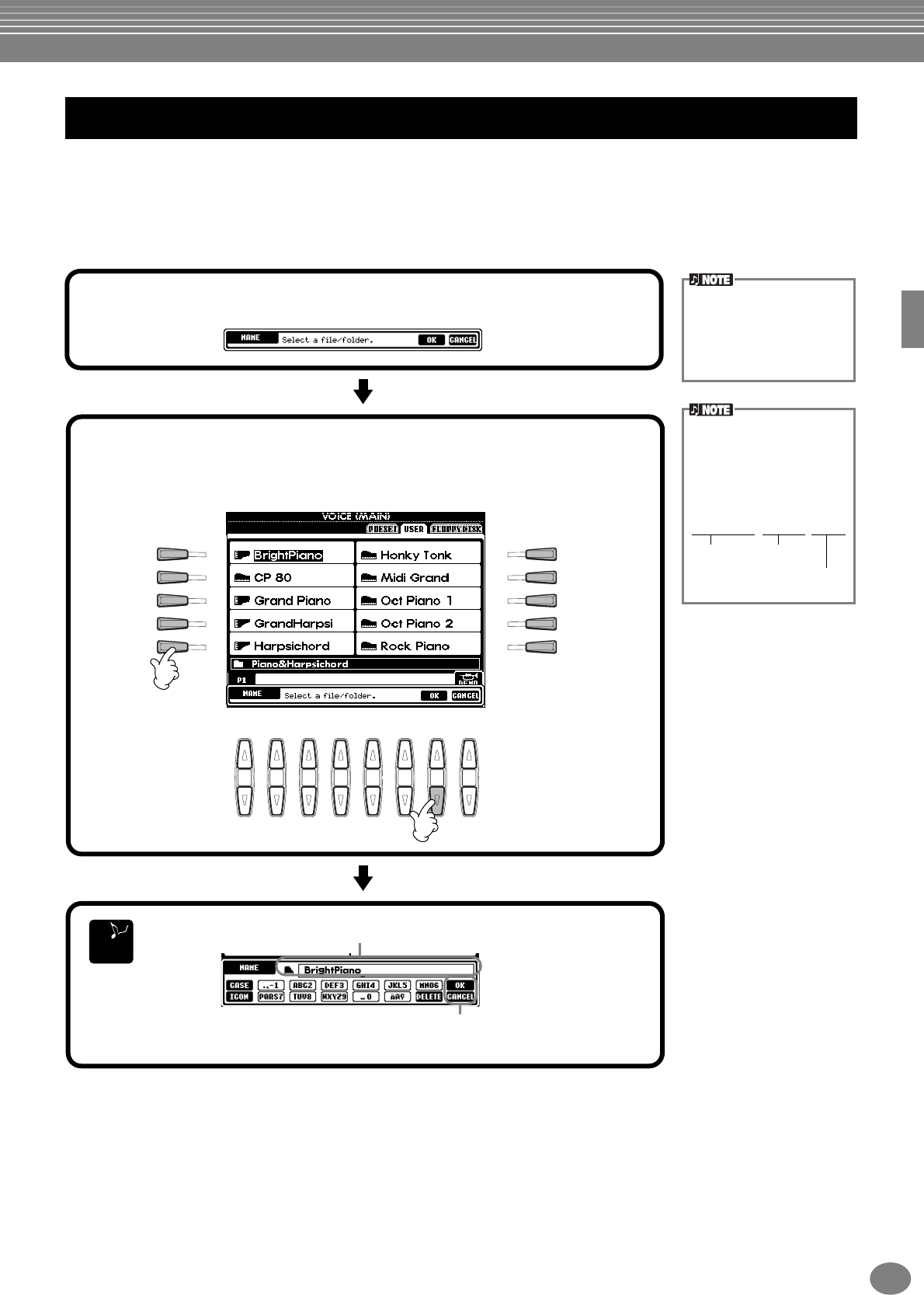
Grundlæggende funktioner — Få styr på dine data
41
PSR-2000/1000
Navngiv en fil/mappe
Det er muligt at selv at give alle filer/mapper i
USER
(bruger) og
FLOPPY DISK
(diskettedrevet) sektionerne et navn.
Følg den nævnte fremgangsmåde, hvis der er data i brugerdrevet. Hvis der er forprogrammerede filer/mapper, du gerne
vil give et andet navn, så kopier dem først (side 43) og brug dem som bruger-filer/mapper.
Håndtering af filer og mapper
END
I
F
J
G
H
D
A
E
B
C
8
1 2 3 4 5 6 7
1Tryk på [1▼] (NAME) knappen.
NAME-displayet kommer frem.
2Vælg den ønskede fil/mappe og tryk på [7▼](OK) knappen.
Den valgte fil/mappe vil blive fremhævet. For at vælge en anden fil/mappe, tryk da på en af
[A] - [J] knapperne.
Annuller ved at trykke på [8▼] (CANCEL) knappen.
Indtast det nye navn (side 45).
Tryk på [8▲] (OK) knappen.
For at annullere, tryk på [8▼] (CANCEL) knappen.
En fil/mappe kan indeholde
op til 50 bogstaver i halv
størrelse (eller 25 Hirangana
og kanji bogstaver) til sam-
men med ikon-ID’et (se noten
nedenfor) og filnavn-tilføjelsen.
Filnavnet vil stå således på
computeren. Hvis der fore-
tages ændringer i ikon-ID’et
eller filnavn-tilføjelsen, kan
ikonen blive ændret, eller
filen kan ikke læses korrekt.
ABCDE.S002.MID
File ID´et Icon ID´et
tilføjelsen
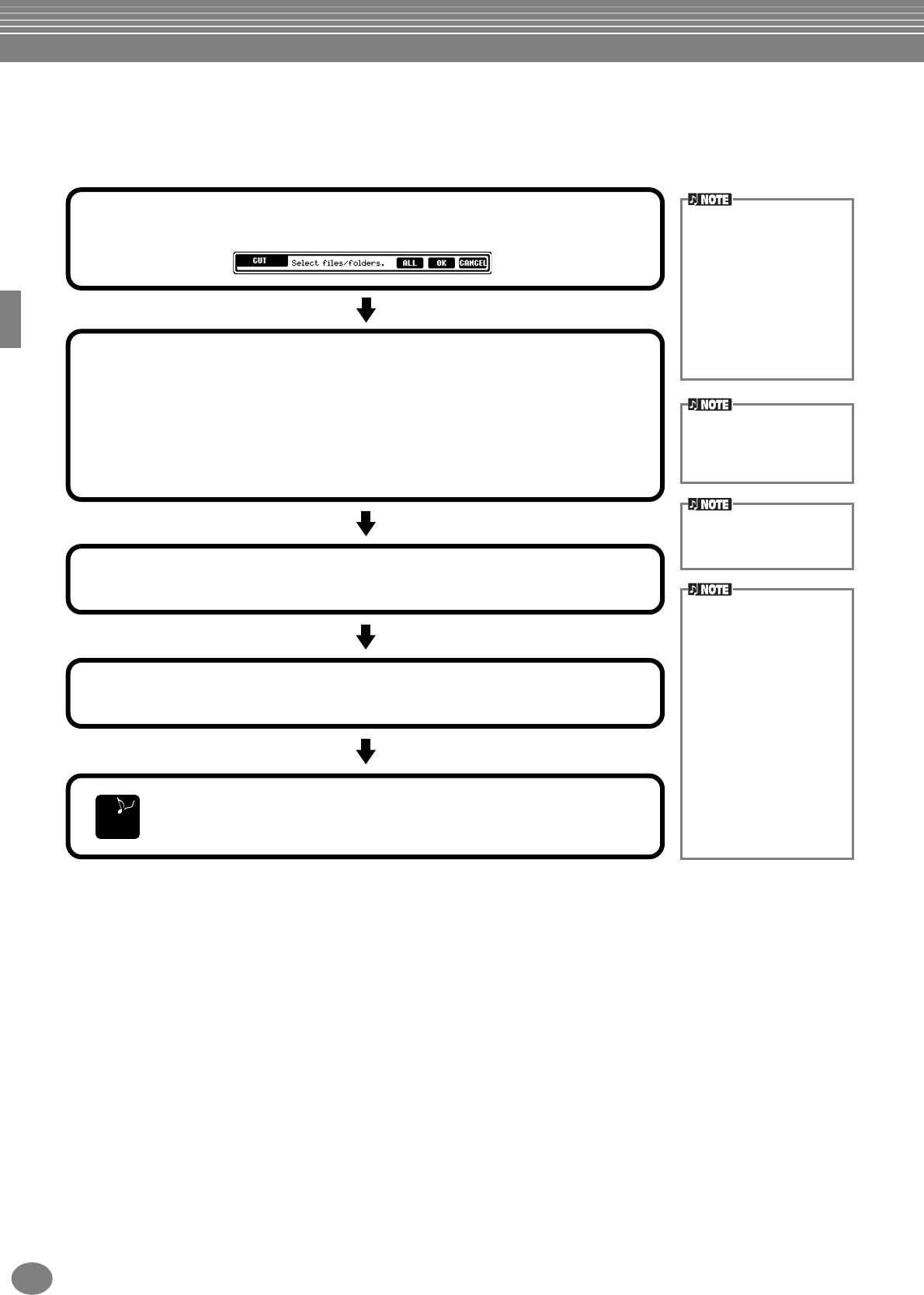
Grundlæggende funktioner — Få styr på dine data
PSR-2000/1000
42
Flyt en fil/mappe
Filer og mapper kan flyttes, så du bedre kan få styr på dine data. Hvilken som helst fil i
USER
(bruger) og
FLOPPY DISK
(diskettedrev) sektionerne kan flyttes ved at bruge fremgangsmåden med at klippe og sætte ind, som beskrives nedenfor.
END
1Tryk på [2▼] (CUT) knappen.
Displayet CUT vises.
2Vælg den fil/mappe som skal flyttes.
Vælg den ønskede fil/mappe ved at trykke på [7▼](OK) knappen.
Filen/mappen bliver nu fremhævet. For at vælge en anden fil/mappe, tryk da på en af [A] - [J]
knapperne.
Adskillige filer og mapper kan vælges på en gang, også dem fra andre sider. For at annullere
valget, tryk da endnu en gang på knappen for den valgte fil/mappe.
Tryk på [6▼] (ALL) knappen for at vælge alle filer/mapper på en side i displayet (USER/FLOPPY
DISK). Når [6▼] (ALL) knappen trykkes ned skifter [6▼] knappen funktion til ”ALL OFF” og
annullerer valget.
3Tryk på [7▼] (OK) knappen.
For at stoppe handlingen, tryk på [8▼] (CANCEL) knappen.
Denne fremgangsmåde kan
ikke bruges, hvis du vil flytte
en fil/mappe direkte fra en
diskette til en anden. I dette
tilfælde er du nødt til at
klippe filen/mappen fra den
første diskette og sætte den
ind på USER-siden. Derefter
skal du sætte den anden dis-
kette i og sætte filen/mappen
ind på FLOPPY DISK siden.
Alle filer/mapper på en
diskette kan kopieres til en
anden i en omgang
(side 150).
4Hent destinations-displayet.
Kun USER og FLOPPY DISK siderne kan vælges som destination.
Tryk på [4▼] (PASTE) knappen.
Filen/mappen, du har klippet, er nu sat ind på den valgte destination.
Efter filerne er sat ind,
bliver de automatisk ordnet
alfabetisk og vist i displayet.
Om filer/mapper
på disketter
På FLOPPY DISK-siden i
Open/Save displayet er det
kun de filer, som kan hånd-
teres i dette display, der vil
blive vist. Også selvom en
mappe på en diskette kan
indeholder forskellige typer
filer.
Hvis man klipper og indsæt-
ter en mappe (til en diskette)
kan hele mappen blive klip-
pet, men kun specifikke filer
vil blive sat ind — dem som
kan håndteres i det aktuelle
Open/Save display.
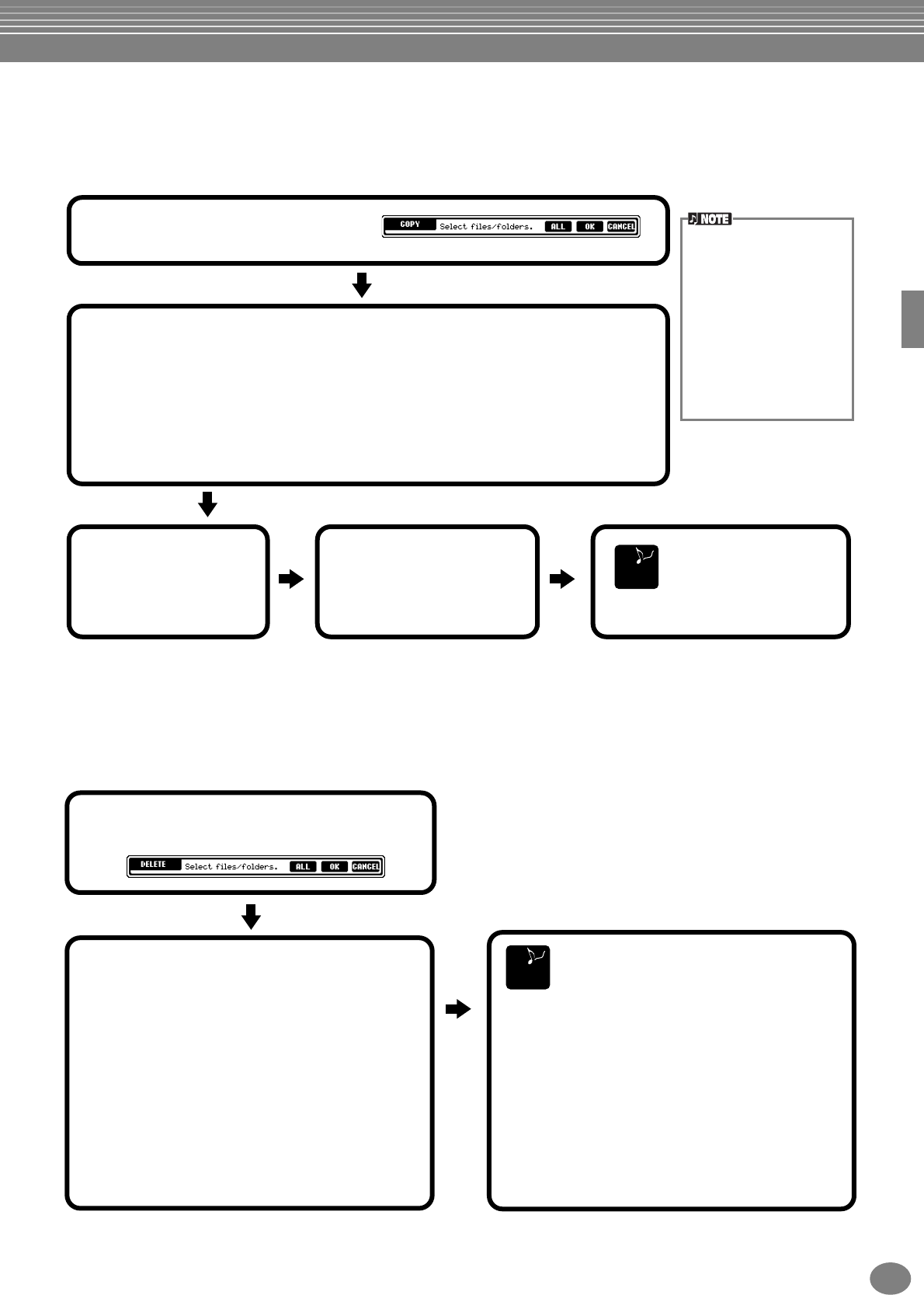
Grundlæggende funktioner — Få styr på dine data
43
PSR-2000/1000
Kopier en fil/mappe
Filer og mapper kan også kopieres, så du bedre kan få styr på dine data. Hvilken som helst fil i
USER
(bruger)
og
FLOPPY DISK
(diskettedrev) sektionerne kan kopieres ved at bruge fremgangsmåden med at klippe og sætte ind,
som beskrives nedenfor.
Slet en fil/mappe
Filer og mapper kan også slettes, så du bedre kan få styr på dine data. Hvilken som helst fil i
USER
(bruger) og
FLOPPY DISK
(diskettedrev) sektionerne kan slettes ved at bruge fremgangsmåden, som beskrives nedenfor.
END
1Tryk på [3▼] (COPY) knappen.
Displayet COPY vises.
2Vælg den fil/mappe som skal kopieres.
Vælg den ønskede fil/mappe ved at trykke på [7▼](OK) knappen.
Filen/mappen bliver nu fremhævet. For at vælge en anden fil/mappe, tryk da på en af [A] - [J]
knapperne.
Adskillige filer og mapper kan vælges på en gang, også dem fra andre sider. For at annullere valget,
tryk da endnu en gang på knappen for den valgte fil/mappe.
Tryk på [6▼] (ALL) knappen for at vælge alle filer/mapper på en side i displayet (USER/FLOPPY
DISK). Når [6▼] (ALL) knappen trykkes ned skifter [6▼] (ALL) knappen funktion til ”ALL OFF”
og annullerer valget.
3Tryk på [7▼] (OK)
knappen.
For at stoppe handlingen,
tryk på [8▼] (CANCEL)
knappen.
Denne fremgangsmåde
kan ikke bruges, hvis du vil
kopiere en fil/mappe direkte
fra en diskette til en anden.
I dette tilfælde er du nødt til
at kopiere filen/mappen fra
den første diskette og sætte
den ind på USER-siden.
Derefter skal du sætte den
anden diskette i og sætte
filen/mappen ind på
FLOPPY DISK siden.
4Hent destinations-
displayet.
Kun USER og FLOPPY DISK
siderne kan vælges som
destination.
Tryk på [4▼] (PASTE)
knappen.
Filen/mappen du har
kopieret er nu sat ind på
den valgte destination.
END
1Tryk på [5▼] (DELETE) knappen.
Displayet DELETE vises.
2Vælg den fil/mappe som skal slettes.
Vælg den ønskede fil/mappe ved at trykke på [7▼](OK)
knappen.
Filen/mappen bliver nu fremhævet. For at vælge en
anden fil/mappe, tryk da på en af [A] - [J] knapperne.
Adskillige filer og mapper kan vælges på en gang, også
dem fra andre sider. For at annullere valget, tryk da
endnu en gang på knappen for den valgte fil/mappe.
Tryk på [6▼] (ALL) knappen for at vælge alle filer/
mapper på en side i displayet (USER/FLOPPY DISK).
Når [6▼] (ALL) knappen trykkes ned skifter [6▼] (ALL)
knappen funktion til ”ALL OFF” og annullerer valget.
Tryk på [7▼] (OK) knappen.
For at stoppe handlingen, tryk på [8▼] (CANCEL)
knappen.
Følgende besked vises: ”Are you sure you want to
delete the "*****" file (or data/folder)? YES/NO”.
YES ..........Den fremhævede fil/mappe slettes.
NO............Der slettes intet og beskeden forsvinder.
Når flere filer er valgte, vises beskeden: ”Are you sure
you want to delete the "*****" file (or data/folder)?
YES/YES ALL/NO/CANCEL”.
YES/NO......(YES) De valgte filer slettes. (NO) Der
slettes intet og beskeden forsvinder.
YES ALL .... Alle valgte filer/mapper slettes på en gang.
CANCEL .... Der slettes intet og beskeden forsvinder.
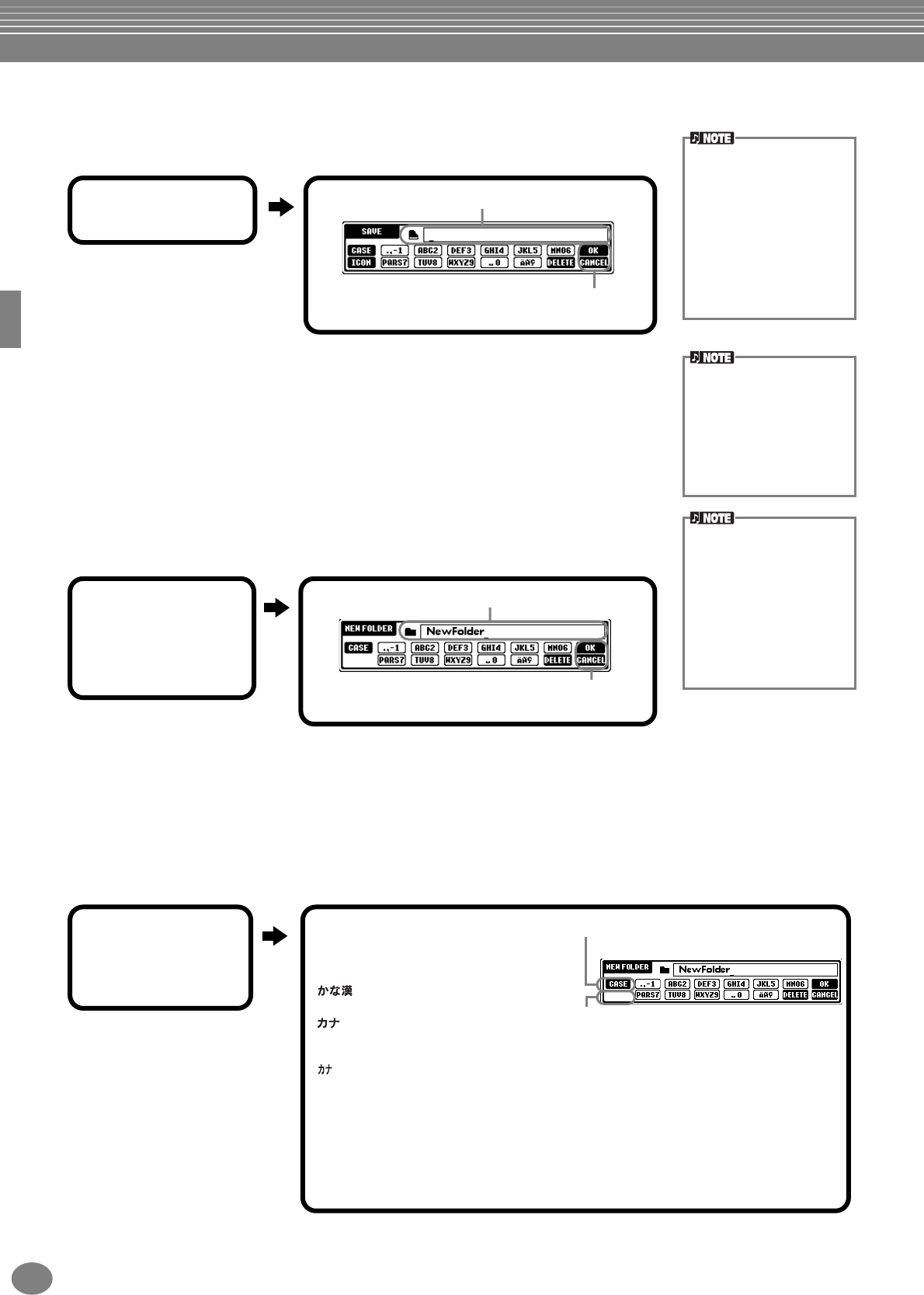
Grundlæggende funktioner — Få styr på dine data
PSR-2000/1000
44
Gem en fil
På denne måde kan du gemme vigtige data i filer. Filerne kan kun gemmes i USER og
FLOPPY DISK sektionerne.
Organiser filer ved at danne en ny mappe
På denne måde kan du nemt dele dine forskellige filer ind i kategorier ved at danne nye
mapper for hver kategori. Mapperne kan kun dannes i USER og FLOPPY DISK sektionerne.
Gå et niveau op
Tryk på [8▼] (UP) knappen for at gå et niveau op. På den måde kan du fx gå til siderne på mappe-niveauet
fra en side på fil-niveau.
Indtast bogstaver og udskift ikoner
Hukommelsen i PSR-2000/
1000 er på omkring 580 KB
(PSR-2000) / 250 KB (PSR-
1000) På henholdsvis 2DD
og 2HD disketter er der 720
og 1440 KB hukommelse.
Når der gemmes data her,
så gemmes alle typer af filer
fra PSR-2000/1000 (Voice,
Style, Song, Registration
osv.) samlet
.
Filer som købes på disketter
som DOC software eller
YAMAHA diskklavier —
og filer som laves om på
PSR-2000/1000 — kan
gemmes på USER-siden.
Men de kan ikke kopieres til
en anden diskette.
En mappe kan indeholde op
til fire niveauer (mapper inde
i hinanden). I PSR-2000 kan
der gemmes max. 800 filer
og mapper — i PSR-1000
max. 400. Men antallet kan
variere afhængig af længden
på filnavnene.
En mappe kan indeholde
maks. 250 filer.
Indtast navn på den nye fil (side 45).
Tryk på [8▲] (OK) knappen.
For at stoppe handlingen, tryk da på [8▼] (CANCEL) knappen.
1Tryk på [6▼] (SAVE)
knappen.
Indtast navn på den nye fil (side 45).
Tryk på [8▲](OK) knappen.
For at stoppe handlingen, tryk da på [8▼] (CANCEL) knappen.
1Hent siden, hvor
du gerne vil lave
en ny mappe, tryk
derefter på [7▼]
(NEW) knappen.
Hvis der vælges japansk som sprog i displayet
FUNCTION (side 151) kan følgende forskellige
typer tegn og størrelser indtastes:
(kana-kan)
Hiragana og kanji, tegn (fuld størrelse)
(kana)
Katakana (normal størrelse), tegn (fuld
størrelse)
(kana)
Katakana (halv størrelse), tegn (halv størrelse)
A B C — Alfabet (store og små bogstaver, fuld størrelse), tal (fuld størrelse), tegn (fuld størrelse)
ABC — Alfabet (store og små bogstaver, halv størrelse), tal (halv størrelse), tegn (halv størrelse)
Hvis der er valgt andre sprog end japansk i displayet FUNCTION (side 151) kan følgende
forskellige typer tegn og størrelser indtastes:
CASE — Alfabet (store bogstaver, halv størrelse), tal (halv størrelse), tegn (halv størrelse)
case — Alfabet (små bogstaver, halv størrelse, tal (halv størrelse), tegn (halv størrelse)
Find det ønskede bogstav eller tegn ved at bruge [1▲] knappen.
Vælg ICON SELECT displayet ved at trykke
på [1▼] knappen.
1Tryk på [1▼]
(NAME), [6▼]
(SAVE), eller [7▼]
(NEW) knappen.
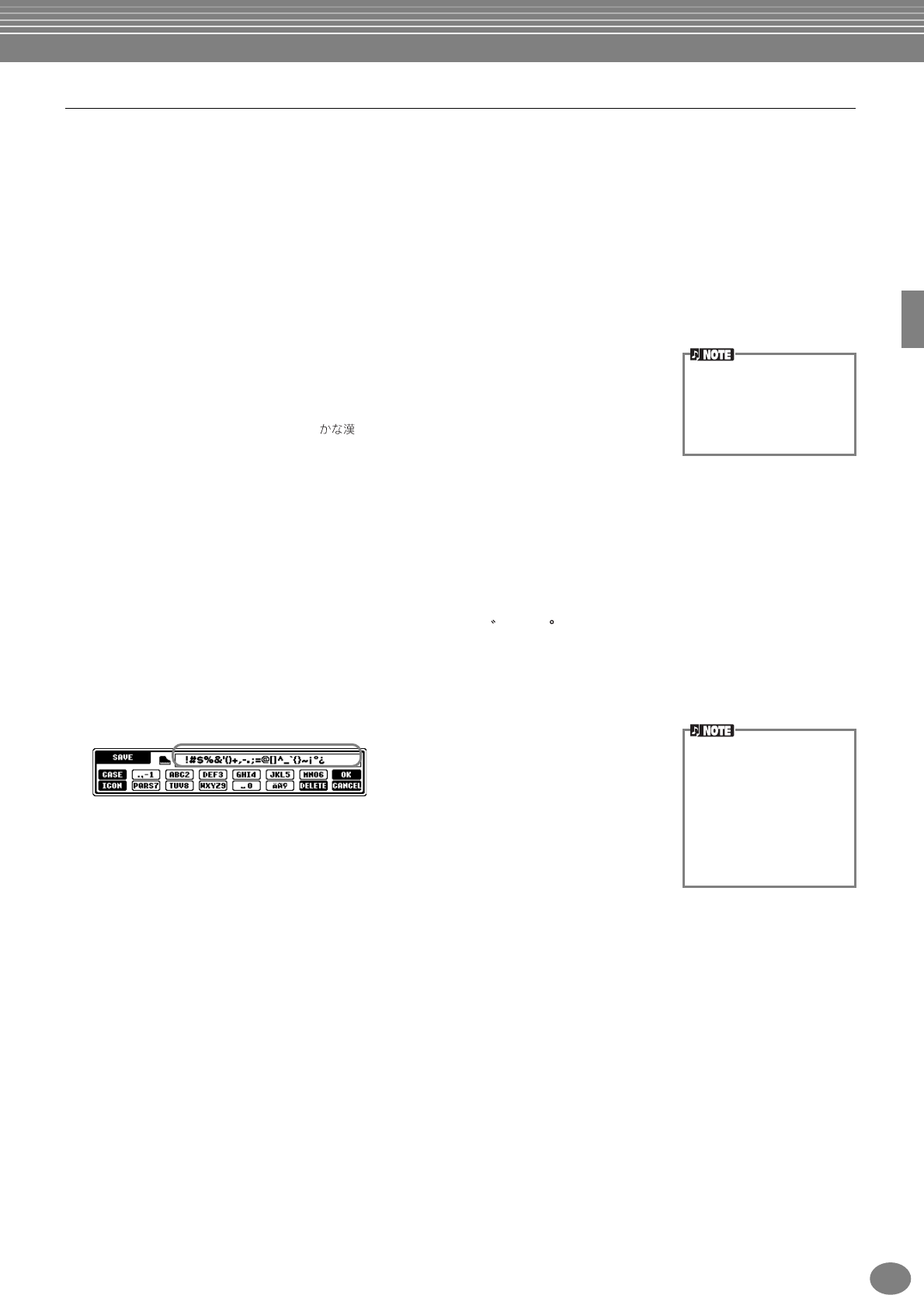
Grundlæggende funktioner — Få styr på dine data
45
PSR-2000/1000
Indtast bogstaver
Her beskrives det, hvordan du indtaster bogstaver og tegn, når filer og mapper skal navngives.
Det er næsten det samme, som når man skal indtaste navne og numre på en mobiltelefon.
1Flyt markøren til den ønskede position ved at bruge [DATA ENTRY] drejeknappen.
2Tryk på den knap, [2▲] - [7▲] og [2▼]- [6▼], som passer til de tegn, du vil sætte ind.
Der findes flere forskellige tegn til hver knap, og de skifter hver gang der trykkes på knappen. Skal det valgte tegn
sættes ind og godkendes, skal markøren flyttes, eller der skal trykkes på en anden knap.
Hvis du har sat et forkert tegn ind, flyt da markøren til det tegn, du vil slette og hold [7▼] (DELETE) knappen nede.
Hvis du vil slette alle tegnene på en linie samtidigt, hold da [7▼] (DELETE) knappen nede et stykke tid.
Hvis markøren er i et fremhævet felt, vil kun det fremhævede blive slettet.
3For at godkende det nye navn, tryk da på [8▲] (OK) knappen.
Skal handlingen annulleres, tryk på [8▼] (CANCEL) knappen.
■Konvertering til Kanji (japansk)
Dette gælder kun, hvis du bruger ” (kana-kan)” button (på japansk).
Når de indtastede ”hiragana” tegn vises i det fremhævede display, tryk da på
[ENTER] knappen en eller flere gange for at konvertere tegnene til det ønskede kanji.
Det fremhævede felt kan ændres ved at bruge [DATA ENTRY] drejeknappen.
Det fremhævede område kan konverteres tilbage til ”hiragana” ved at bruge [7▼]
(DELETE) knappen. Det fremhævede felt kan også ryddes helt ved at trykke på [8▼]
(CANCEL) knappen. For at udføre ændringen skal der også trykkes op [8▲] (OK)
knappen eller indtastes endnu et tegn. For at indtaste ”hirangana” (uden at konver-
tere), tryk på [8▲] (OK) knappen.
■Indtast specielle tegn (umlaut, accenter, japansk ” ” og ” ”)
Vælg det tegn, der skal tilføjes et særligt specielt tegn, tryk derefter på [6▼] knappen
(før tegnet godkendes).
■Indtast forskellige tegn
Listen over tegn kan hentes frem ved trykke på [6▼] knappen, før tegnet godkendes.
Flyt markøren til det ønskede tegn ved at bruge [DATA ENTRY] drejeknappen,
og tryk derefter på [8▲] (OK) eller [ENTER] knappen.
■Indtast tal
Vælg først et af følgende: ”A B C” (alfabet i fuld størrelse), ”ABC”, ”CASE” (store
bogstaver, halv størrelse) og ”case” (små bogstaver, halv størrelse). Derefter tryk på
den passende knap, [2▲] - [7▲] og [2▼] - [5▼], hold den nede — eller tryk flere
gange indtil det ønskede tal er valgt.
Følgende tegn i halv
størrelse, kan ikke bruges,
når filer eller mapper skal
navngives:
¥ \ : * ? “ < > |
Bogstaver som ikke har
nogle specielle tegn tilknyttet
(på nær kana-kan og
katakana i halv størrelse)
kan hentes frem på listen
over tegn ved at trykke på
[6▼] knappen — efter at
have valgt et bogstav
(før tegnet godkendes).
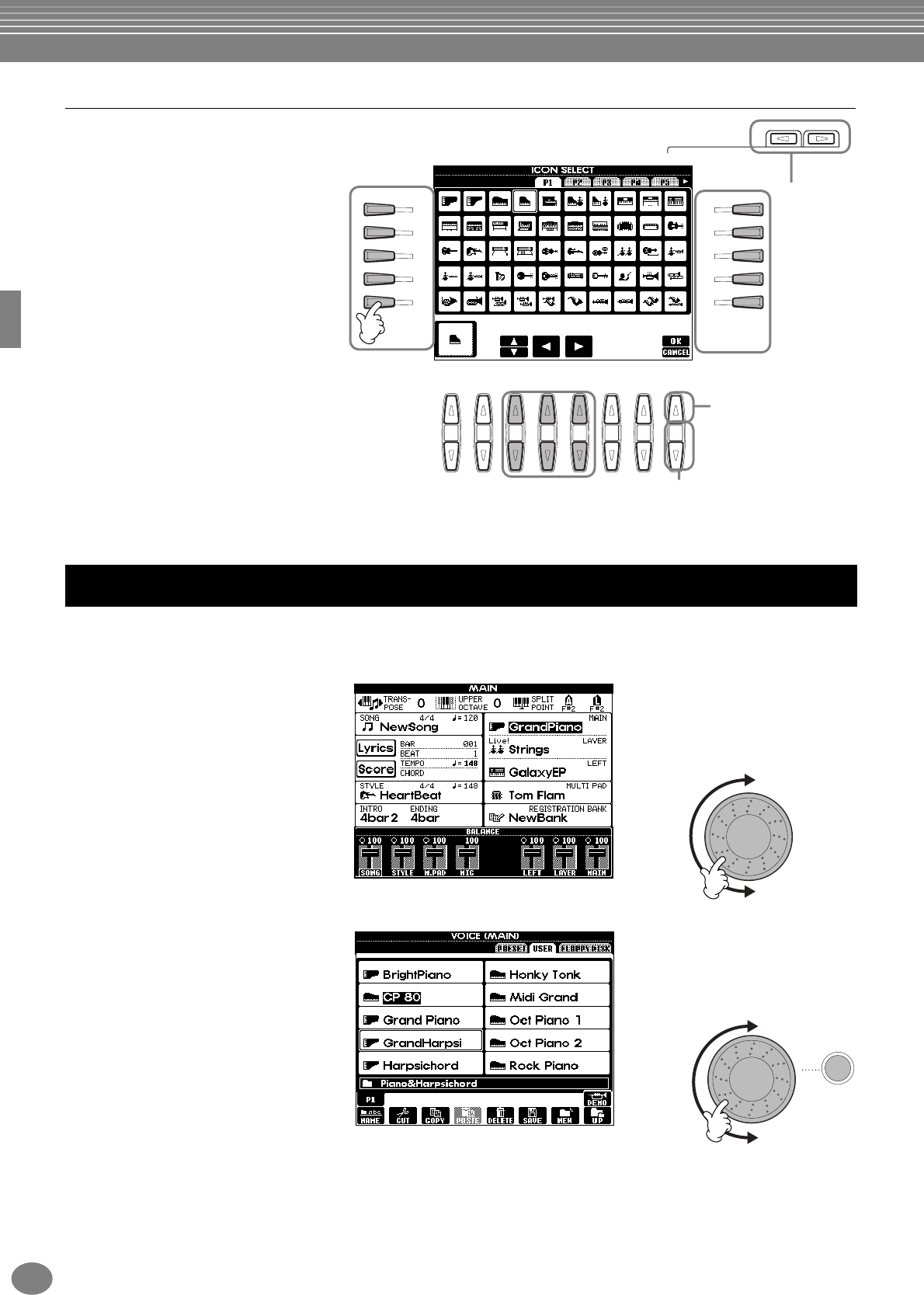
Grundlæggende funktioner — Få styr på dine data
PSR-2000/1000
46
Udskift ikoner
Det er også muligt at udskifte ikonet,
som bliver vist til venstre for navnet på
filen. Aktiver displayet ICON SELECT
ved at trykke på [1▼] (ICON) knappen
fra displayet, hvor der indtastes tegn
(side 45).
Vælg det ønskede ikon ved at trykke
på [A] - [J] knapperne eller ved at
bruge [3▲▼] - [5▲▼] knapperne.
Godkend derefter det valgte ikon ved
at trykke på [8▲] (OK) knappen.
Med denne praktiske kontrol er det nemt at vælge felter i displayet og hurtigt at skifte værdier for indstillinger.
[DATA ENTRY] drejeknappens egentlige funktion afhænger af det valgte display.
■Indstilling av værdier
Du kan indstille værdier for parametre
ved at dreje på [DATA ENTRY] dreje-
knappen. I det viste eksempel med
[BALANCE] displayet vil drejeknappen
indstille volumen på den del, som er
i det fremhævede felt. For at indstille
volumen på en anden del, vælg først
den pågældende del ved at bruge
[▲▼] knappen — brug derefter
[DATA ENTRY] drejeknappen.
■Vælg funktion eller andet emne
Du kan vælge en funktion eller fx et
instrument i displayet ved at bruge
[DATA ENTRY] drejeknappen.
Derefter kan det valgte hentes frem
eller udføres af at trykke på [ENTER]
knappen.
I det viste eksempel med VOICE-
displayet kan du med drejeknappen
vælge en lyd-fil og hente den ved at
trykke på [ENTER] knappen.
BACK NEXT
I
F
J
G
H
D
A
E
B
C
8
1 2 3 4 5 6 7
Annullerer valg af ikon.
Skifter
mellem
siderne med
ikoner.
Godkender
det valgte ikon.
Brug af [DATA ENTRY] drejeknappen
DATA ENTRY
ENTER
DATA ENTRY
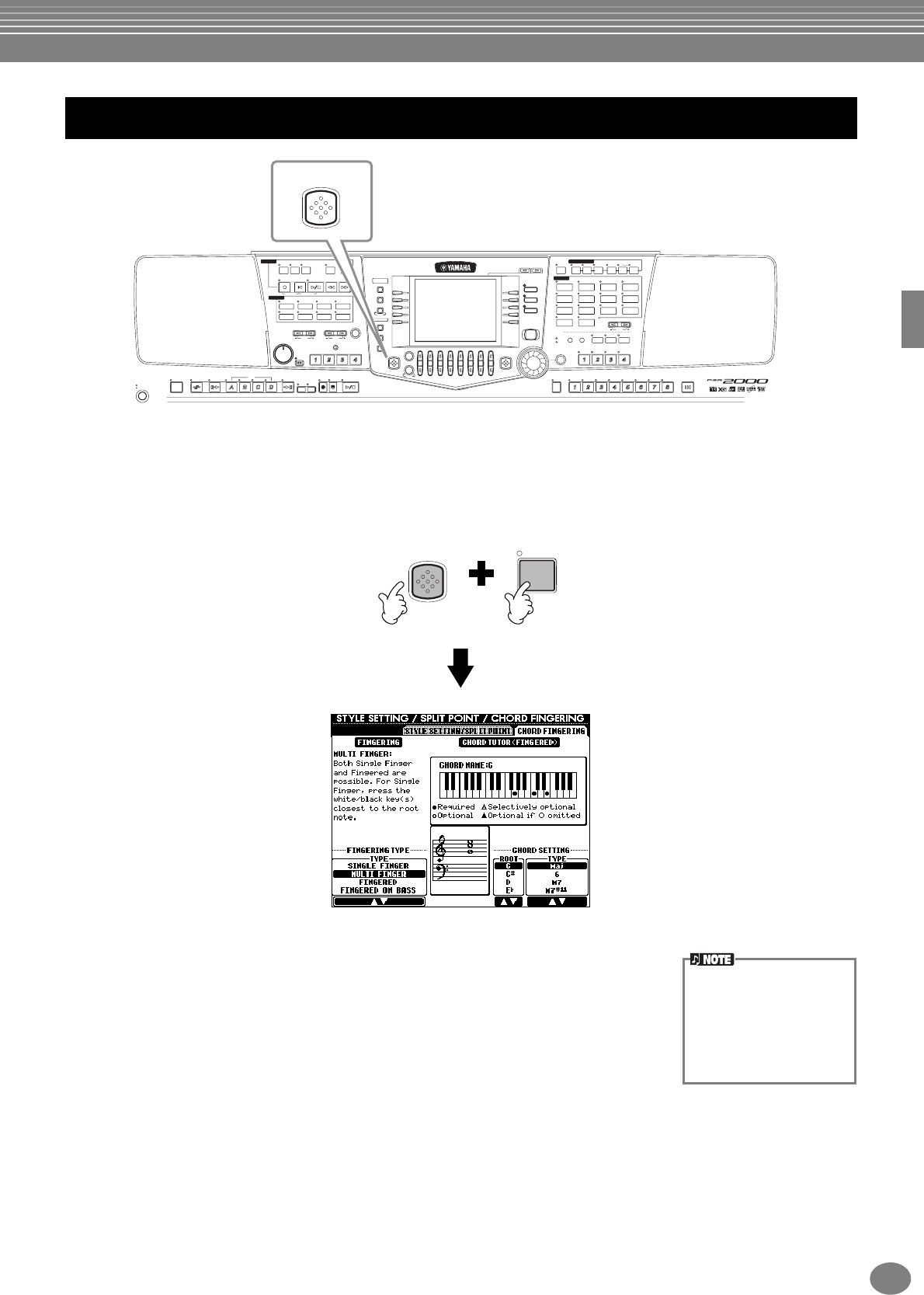
Grundlæggende funktioner — Få styr på dine data
47
PSR-2000/1000
Med den praktiske funktion Direct Access (direkte adgang) kan du hurtigt hente det ønskede display — med bare
et enkelt tryk på en knap. Tryk på [DIRECT ACCESS] knappen, hvorefter en besked vil blive vist i displayet med en
anvisning om at trykke på en bestemt knap. Derefter — tryk på den pågældende knap for at hente det tilhørende display
frem. I eksemplet herunder bruges Direct Access til hente det display, hvor Chord Fingering hentes frem (side 139).
Se på ”Struktur for Direct Access” (side 48) med en oversigt over de displays,
som kan hentes frem med funktionen Direct Access.
Direct Access (direkte adgang) — Hurtig visning af displays
USER
ENTER
EXIT
BALANCE
FUNCTION
HELP
MENU
DEMO
SOUND CREATOR
DIGITAL RECORDING
MIXING CONSOLE
DIGITAL
STUDIO
DIRECT
ACCESS
PART
CHANNEL ON/OFF
FREEZE MEMORY
DATA ENTRY
ORGAN FLUTES
STRINGS CHOIR & PAD
GUITAR
MAIN
BACK NEXT
LEFT
MUSIC
FINDER
LAYER
I
F
J
G
H
D
A
E
B
C
BASS
PIANO & HARPSI.
E.PIANO
XG
UPPER OCTAVE
WOODWIND
PERCUSSION
VARIATION
MONOTOUCH
SUSTAIN
DSP
HARMONY/
ECHO
LEFT
HOLD
SYNTH.
BRASS
ORGAN &
ACCORDION
VOICE EFFECT
VOICE
ONE TOUCH SETTING
REGISTRATION MEMORY
MIC.
EFFECT
RESET
VOCAL
HARMONY
MIC.
SETTING
VH TYPE
SELECT TALK
OVER
SIGNAL
8
1 2 3 4 5 6 7
TRANSPOSE
ACMP
STANDBY
ON
INTRO
START/STOP
MAIN ENDING
/ rit. AU TO
FILL IN
OTS
LINK
SYNC.
STOP SYNC.
START
BREAK
BALLAD USERLATIN
POP & ROCK
REC REW FF
START/STOP
TOP
BALLROOM
DANCE
RESET
MIN MAX
FADE
IN/OUT
TEMPO
STOP
TAP TEMPO
RESET
NEW SONG SYNC. START
SONG
STYLE
MARCH &
WALTZ
METRO-
NOME
EXTRA
TRACKS
(STYLE) (R)(L)
TRACK
2TRACK
1 REPEAT
SWING &
JAZZ
MULTI PAD
STYLE CONTROL
MASTER VOLUME
PART
DIRECT
ACCESS
DIRECT
ACCESS ACMP
En nem måde hvis du gerne
vil vende tilbage til MAIN-
displayet fra hvilket som
helst andet display: Tryk
først på [DIRECT ACCESS]
knappen og derefter [EXIT]
knappen.
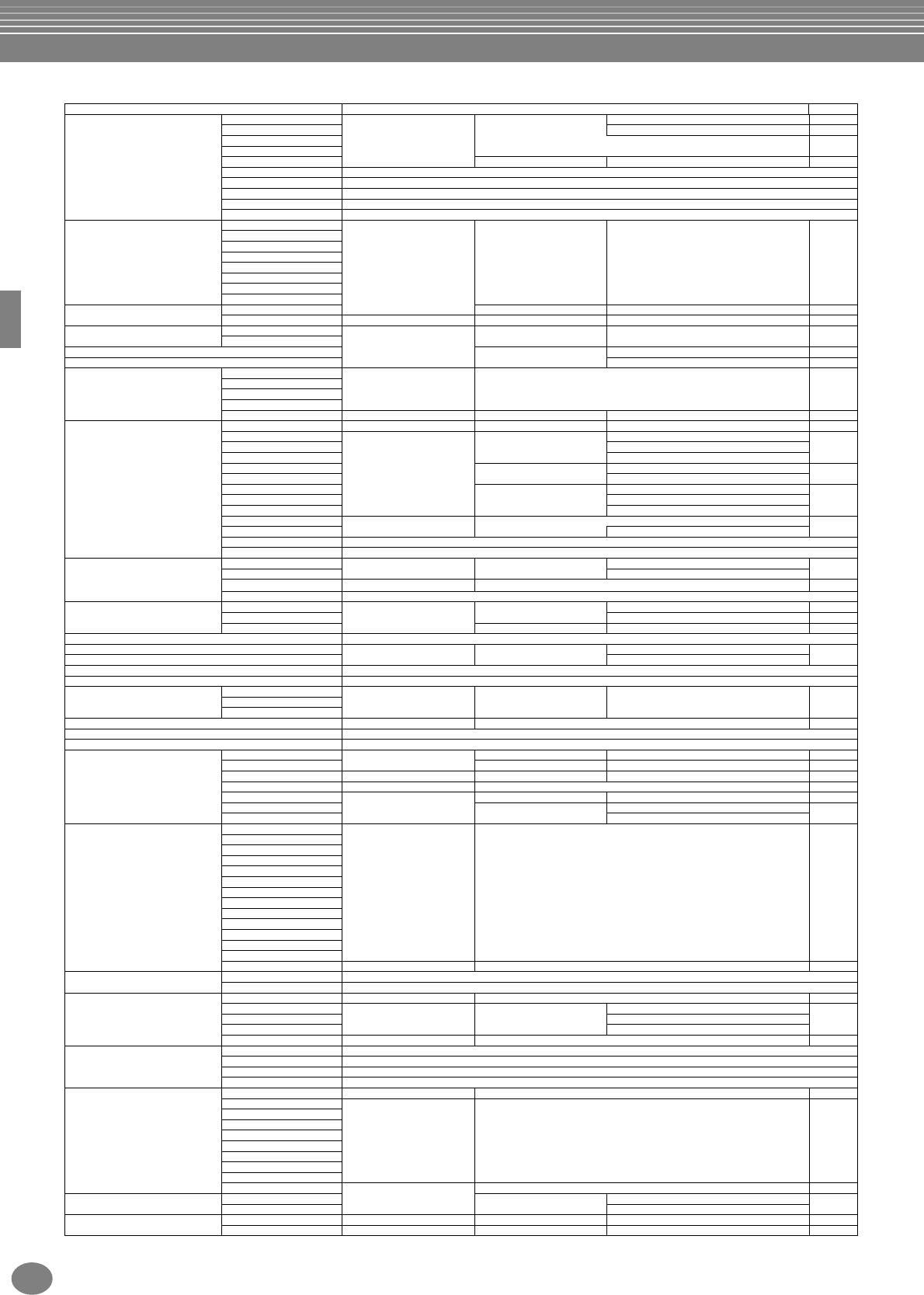
Grundlæggende funktioner — Få styr på dine data
PSR-2000/1000
48
Struktur for Direct Access
Fremgangsmåde: Tryk på [DIRECT ACCESS] knappen + knappen på listen nedenfor
Tilhørende display og funktion
Se side
SONG [TRACK1]
FUNCTION SONG SETTING
TRACK1 CHANNEL selection 137
[TRACK2] TRACK2 CHANNEL selection 137
[EXTRA TRACKS] 137
[REPEAT]
[METRONOME] UTILITY METRONOME settings 148
[REC] —
[TOP] —
[START/STOP] —
[REW] —
[FF] —
STYLE [POP & ROCK]
FUNCTION STYLE SETTING/SPLIT POINT SPLIT POINT (ACMP) setting 138
[SWING & JAZZ]
[BALLROOM]
[MARCH & WALTZ]
[BALLAD]
[DANCE]
[LATIN]
[USER]
TRANSPOSE [ ] CONTROLLER TRANSPOSE assignment 141
[] MIXING CONSOLE TUNE TRANSPOSE settings 123
TEMPO [ ]
FUNCTION
MIDI MIDI CLOCK setting 145
[]
[TAP TEMPO] UTILITY TAP settings 149
[FADE IN/OUT] FADE IN/OUT settings 148
MULTI PAD [1]
MULTI PAD MULTI PAD EDIT 74
[2]
[3]
[4]
[STOP] DIGITAL RECORDING MULTI PAD CREATOR REPEAT/CHORD MATCH settings 119
STYLE CONTROL [ACMP] FUNCTION CHORD FINGERING FINGERING TYPE selection 138
[BREAK]
MIXING CONSOLE (STYLE PART)
VOLUME/VOICE
VOICE settings
122[INTRO] PANPOT settings
MAIN [A] VOLUME settings
MAIN [B] FILTER HARMONIC CONTENT settings 123
MAIN [C] BRIGHTNESS settings
MAIN [D]
EFFECT
REVERB settings
124[ENDING/rit.] CHORUS settings
[AUTO FILL IN] DSP settings
[OTS LINK] FUNCTION STYLE SETTING/SPLIT POINT 138
[SYNC. STOP] SYNC. STOP WINDOW setting
[SYNC. START] —
[START/STOP] —
DIGITAL STUDIO [SOUND CREATOR] FUNCTION MASTER TUNE/SCALE TUNE MASTER TUNING setting 135
[DIGITAL RECORDING] SCALE TUNING setting
[MIXING CONSOLE] PSR-2000 MIXING CONSOLE EQ settings 127
PSR-1000 —
MENU [DEMO]
FUNCTION UTILITY LANGUAGE selection 151
[HELP] LCD BRIGHTNESS settings 149
[FUNCTION] MIDI MIDI settings 145
[DIRECT ACCESS] Exit from the Direct Access mode
[BALANCE] MIXING CONSOLE (SONG PART) VOLUME/VOICE VOLUME settings 122
[CHANNEL ON/OFF] VOICE settings
[NEXT] —
[BACK] —
VOICE PART [MAIN]
MIXING CONSOLE TUNE OCTAVE settings 123[LAYER]
[LEFT]
[MUSIC FINDER] MUSIC FINDER MUSIC FINDER SEARCH1 (Searching the records) 34
[EXIT] Return to the MAIN display
[ENTER] —
VOICE EFFECT [LEFT HOLD] FUNCTION
STYLE SETTING/SPLIT POINT
SPLIT POINT (LEFT) setting 138
[TOUCH] CONTROLLER KEYBOARD TOUCH assignment 141
[SUSTAIN] MIXING CONSOLE EFFECT REVERB settings 123
[HARMONY/ECHO] FUNCTION HARMONY/ECHO 143
[MONO]
MIXING CONSOLE
TUNE PORTAMENTO TIME settings 123
[DSP] EFFECT DSP settings 124
[VARIATION] EFFECT TYPE selection
VOICE [PIANO & HARPSI]
FUNCTION VOICE SET settings 143
[E.PIANO]
[ORGAN & ACCORDION]
[PERCUSSION]
[GUITAR]
[BASS]
[BRASS]
[WOODWIND]
[STRINGS]
[CHOIR&PAD]
[SYNTH.]
[XG]
[USER]
[ORGAN FLUTES] (PSR-2000 only)
MIXING CONSOLE EQ settings 127
UPPER OCTAVE [ ] —
[] —
MIC. (PSR-2000 only) [VH TYPE SELECT] VOCAL HARMONY VOCAL HARMONY EDIT (Editing the VOCAL HARMONY parameters) 129
[MIC. SETTING]
MIXING CONSOLE EFFECT
MIC. EFFECT TYPE selection
124[VOCAL HARMONY] MIC. REVERB setting
[EFFECT] MIC. DSP setting
[TALK] MIC. SETTING TALK SETTING 132
ONE TOUCH SETTING [1] —
[2] —
[3] —
[4] —
REGISTRATION MEMORY [FREEZE] FUNCTION FREEZE 142
[1]
REGISTRATION BANK REGISTRATION EDIT (Editing the RAGISTRATION) 85
[2]
[3]
[4]
[5]
[6]
[7]
[8]
[MEMORY]
FUNCTION
REGISTRATION SEQUENCE (Creating the REGISTRATION SEQUENCE) 142
PEDAL [PEDAL1] CONTROLLER PEDAL1 function assignment 139
[PEDAL2] PEDAL2 function assignment
WHEEL [PITCH BEND] MIXING CONSOLE TUNE PITCH BEND RANGE settings 123
[MODULATION] (PSR-2000 only) FUNCTION CONTROLLER MODULATION WHEEL settings 141
E
E
E
E
E
E
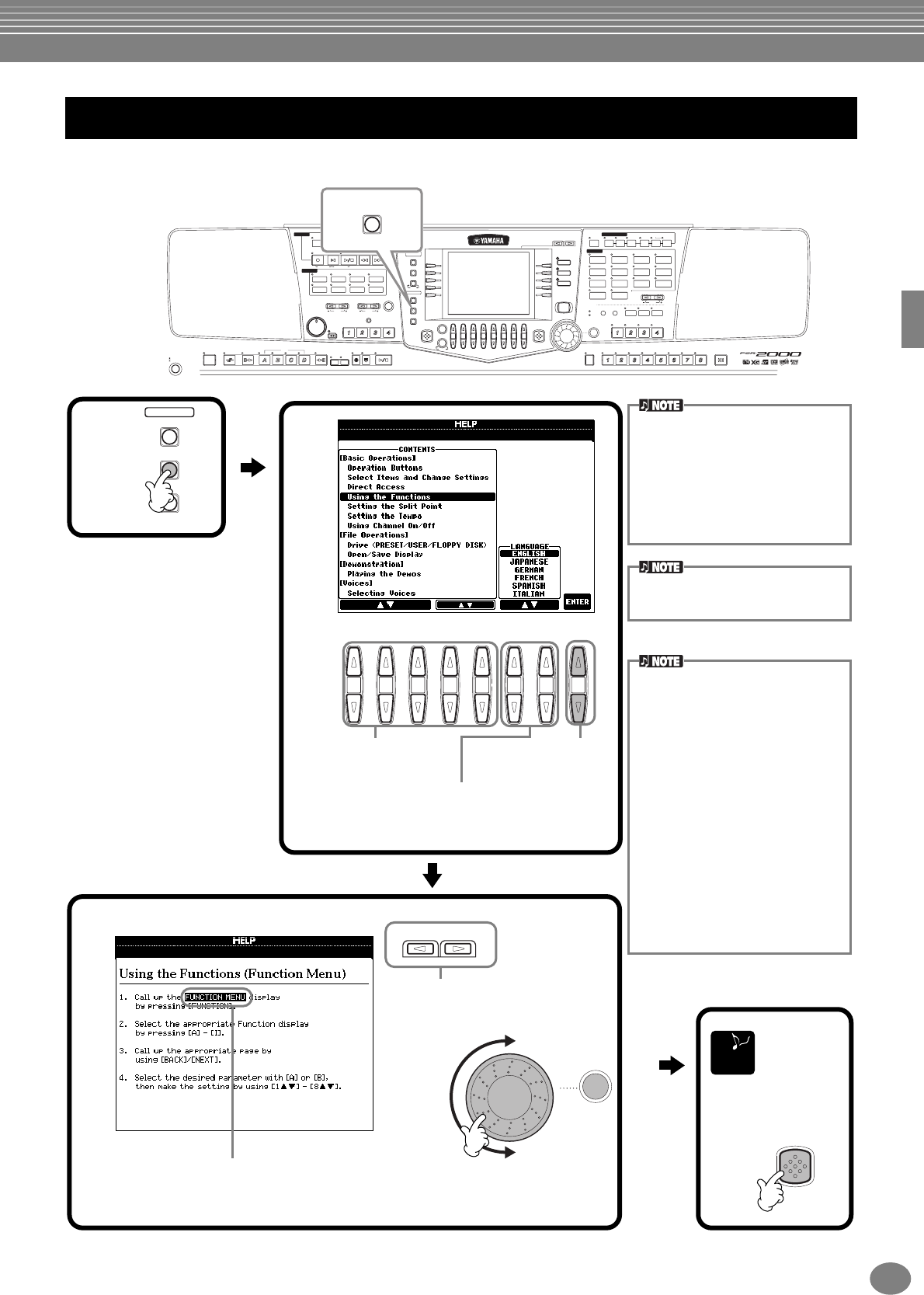
Grundlæggende funktioner — Få styr på dine data
49
PSR-2000/1000
Hjælpebeskederne kan forklare og beskrive alle de vigtigste funktioner ved PSR-2000/1000.
Hjælpebeskeder
USER
ENTER
EXIT
BALANCE
FUNCTION
HELP
MENU
DEMO
SOUND CREATOR
DIGITAL RECORDING
MIXING CONSOLE
DIGITAL
STUDIO
DIRECT
ACCESS
PART
CHANNEL ON/OFF
FREEZE MEMORY
DATA ENTRY
ORGAN FLUTES
STRINGS CHOIR & PAD
GUITAR
MAIN
BACK NEXT
LEFT
MUSIC
FINDER
LAYER
I
F
J
G
H
D
A
E
B
C
BASS
PIANO & HARPSI.
E.PIANO
XG
UPPER OCTAVE
WOODWIND
PERCUSSION
VARIATION
MONOTOUCH
SUSTAIN
DSP
HARMONY/
ECHO
LEFT
HOLD
SYNTH.
BRASS
ORGAN &
ACCORDION
VOICE EFFECT
VOICE
ONE TOUCH SETTING
REGISTRATION MEMORY
MIC.
EFFECT
RESET
VOCAL
HARMONY
MIC.
SETTING
VH TYPE
SELECT TALK
OVER
SIGNAL
8
1 2 3 4 5 6 7
TRANSPOSE
ACMP
STANDBY
ON
INTRO
START/STOP
MAIN ENDING
/ rit. AUT O
FILL IN
OTS
LINK
SYNC.
STOP SYNC.
START
BREAK
BALLAD USERLATIN
POP & ROCK
REC REW FF
START/STOP
TOP
BALLROOM
DANCE
RESET
MIN MAX
FADE
IN/OUT
TEMPO
STOP
TAP TEMPO
RESET
NEW SONG SYNC. START
SONG
STYLE
MARCH &
WALTZ
METRO-
NOME
EXTRA
TRACKS
(STYLE) (R)(L)
TRACK
2TRACK
1 REPEAT
SWING &
JAZZ
MULTI PAD
STYLE CONTROL
MASTER VOLUME
PART
HELP
81 2 3 4 5 6 7
ENTER
DATA ENTRY
BACK NEXT
EXIT
FUNCTION
HELP
MENU
DEMO
2-1 Vælg det ønskede
emne. 2-2 Hent emnet
frem.
Vælg sprog, hvis det er nødvendigt.
Sproget, som vælges her, bliver også brugt til
de forskellige ”beskeder”, som vises.
Hjælpebeskederne kan blive vist på
følgende sprog:
ENGELSK
JAPANSK
TYSK
FRANSK
SPANSK
ITALIENSK
Når to eller flere sider er tilgængelige,
bruges disse knapper til skift mellem
siderne.
Hjælpebeskederne kan også indeholde links til en detaljeret forklaring
eller et display med indstillinger i relation til det valgte emne. Vælg det
fremhævede ord (ved hjælp af [DATA ENTRY] drejeknappen), og tryk
på [ENTER] knappen for at komme videre til forklaringen eller displayet.
3
Tryk her for at vende
tilbage til foregående
display.
END
1
Sproget kan også vælges i displayet
FUNCTION ”LANGUAGE” (side 151).
2
Hvis ”JAPANESE” er valgt som sprog
(side 151) og dette ændres til et af de
vestlige sprog, så ændres kanji og
kana-bogstaverne i filnavnet, som
gemmes på diskettedrevet, til vestlige
bogstaver. I modsat fald så ændres
især latinske bogstaver og tegn til
normale bogstaver. Med hensyn til
data på disketter, så ændres teksten i
filerne til tegn, som ikke kan læses af
keyboardet.
Vær opmærksom på, at lignende
problemer kan opstå, når du prøver at
åbne filer, som er lavet eller ændret
på en computer med et operativsystem
på et andet sprog. Vær generelt for-
sigtig, når du skifter sprog — der kan
opstå problemer med at åbne dataene
.
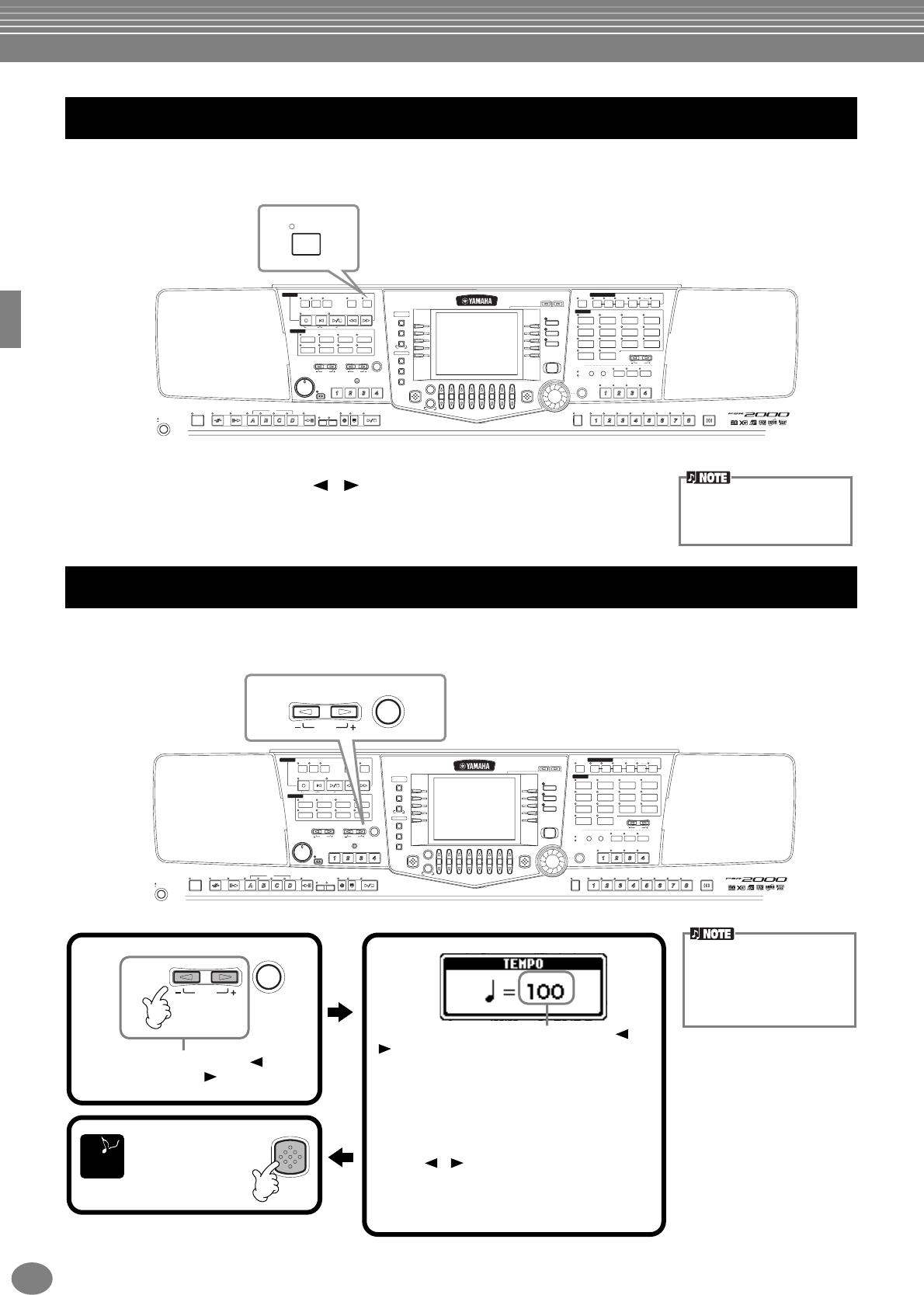
Grundlæggende funktioner — Få styr på dine data
PSR-2000/1000
50
En metronom klikker og giver dermed et præcist tempo, du kan bruge, når du øver — eller hvis du gerne vil høre
et bestemt tempo.
Metronomen startes ved at trykke på [METRONOME] knappen.
Indstil tempoet ved at bruge
TEMPO[ ] [ ] knapperne (se herunder).
For at stoppe metronomen, tryk igen på [METRONOME] knappen.
Her beskrives det, hvordan du indstiller tempoet — både for metronomen og for afspilning af melodier
og akkompagnements-stilarter.
Brug af metronom
USER
ENTER
EXIT
BALANCE
FUNCTION
HELP
MENU
DEMO
SOUND CREATOR
DIGITAL RECORDING
MIXING CONSOLE
DIGITAL
STUDIO
DIRECT
ACCESS
PART
CHANNEL ON/OFF
FREEZE MEMORY
DATA ENTRY
ORGAN FLUTES
STRINGS CHOIR & PAD
GUITAR
MAIN
BACK NEXT
LEFT
MUSIC
FINDER
LAYER
I
F
J
G
H
D
A
E
B
C
BASS
PIANO & HARPSI.
E.PIANO
XG
UPPER OCTAVE
WOODWIND
PERCUSSION
VARIATION
MONOTOUCH
SUSTAIN
DSP
HARMONY/
ECHO
LEFT
HOLD
SYNTH.
BRASS
ORGAN &
ACCORDION
VOICE EFFECT
VOICE
ONE TOUCH SETTING
REGISTRATION MEMORY
MIC.
EFFECT
RESET
VOCAL
HARMONY
MIC.
SETTING
VH TYPE
SELECT TALK
OVER
SIGNAL
8
1 2 3 4 5 6 7
TRANSPOSE
ACMP
STANDBY
ON
INTRO
START/STOP
MAIN ENDING
/ rit. AU TO
FILL IN
OTS
LINK
SYNC.
STOP SYNC.
START
BREAK
BALLAD USERLATIN
POP & ROCK
REC REW FF
START/STOP
TOP
BALLROOM
DANCE
RESET
MIN MAX
FADE
IN/OUT
TEMPO
STOP
TAP TEMPO
RESET
NEW SONG SYNC. START
SONG
STYLE
MARCH &
WALTZ
METRO-
NOME
EXTRA
TRACKS
(STYLE) (R)(L)
TRACK
2TRACK
1 REPEAT
SWING &
JAZZ
MULTI PAD
STYLE CONTROL
MASTER VOLUME
PART
METRO-
NOME
Metronomens lyd, volumen
og slag (taktart) kan også
indstilles (side 148).
Indstil tempoet
USER
ENTER
EXIT
BALANCE
FUNCTION
HELP
MENU
DEMO
SOUND CREATOR
DIGITAL RECORDING
MIXING CONSOLE
DIGITAL
STUDIO
DIRECT
ACCESS
PART
CHANNEL ON/OFF
FREEZE MEMORY
DATA ENTRY
ORGAN FLUTES
STRINGS CHOIR & PAD
GUITAR
MAIN
BACK NEXT
LEFT
MUSIC
FINDER
LAYER
I
F
J
G
H
D
A
E
B
C
BASS
PIANO & HARPSI.
E.PIANO
XG
UPPER OCTAVE
WOODWIND
PERCUSSION
VARIATION
MONOTOUCH
SUSTAIN
DSP
HARMONY/
ECHO
LEFT
HOLD
SYNTH.
BRASS
ORGAN &
ACCORDION
VOICE EFFECT
VOICE
ONE TOUCH SETTING
REGISTRATION MEMORY
MIC.
EFFECT
RESET
VOCAL
HARMONY
MIC.
SETTING
VH TYPE
SELECT TALK
OVER
SIGNAL
8
1234567
TRANSPOSE
ACMP
STANDBY
ON
INTRO
START/STOP
MAIN ENDING
/ rit. AU TO
FILL IN
OTS
LINK
SYNC.
STOP SYNC.
START
BREAK
BALLAD USERLATIN
POP & ROCK
REC REW FF
START/STOP
TOP
BALLROOM
DANCE
RESET
MIN MAX
FADE
IN/OUT
TEMPO
STOP
TAP TEMPO
RESET
NEW SONG SYNC. START
SONG
STYLE
MARCH &
WALTZ
METRO-
NOME
EXTRA
TRACKS
(STYLE) (R)(L)
TRACK
2TRACK
1 REPEAT
SWING &
JAZZ
MULTI PAD
STYLE CONTROL
MASTER VOLUME
PART
TEMPO TAP TEMPO
RESET
De enkelte melodier og
akkompagnements-stilarter
har forprogrammerede
standardindstillinger som
passer specielt til dem.
TEMPO TAP TEMPO
RESET
EXIT
Tryk enten på TEMPO [ ]
knappen eller [] knappen.
Indstil tempoet ved at bruge enten TEMPO [ ]
[] knapperne eller [DATA ENTRY] drejeknappen.
Tallet i displayet angiver hvor mange fjerdedels-
noder, der er per minut. Tempoet kan spænde fra
5 til 500 — jo højere værdi desto hurtigere.
Når tempoet ændres, vil det påvirke tempo på både
melodi og stilart. For at genkalde de forprogram-
merede standard-indstillinger, tryk da samtidigt på
TEMPO [ ] [ ] knapperne. Se også ”Indikationer
af tempo — MAIN-display” (side 51) for mere om
tempo.
1 2
Tryk her
for at forlade
displayet
TEMPO.
END
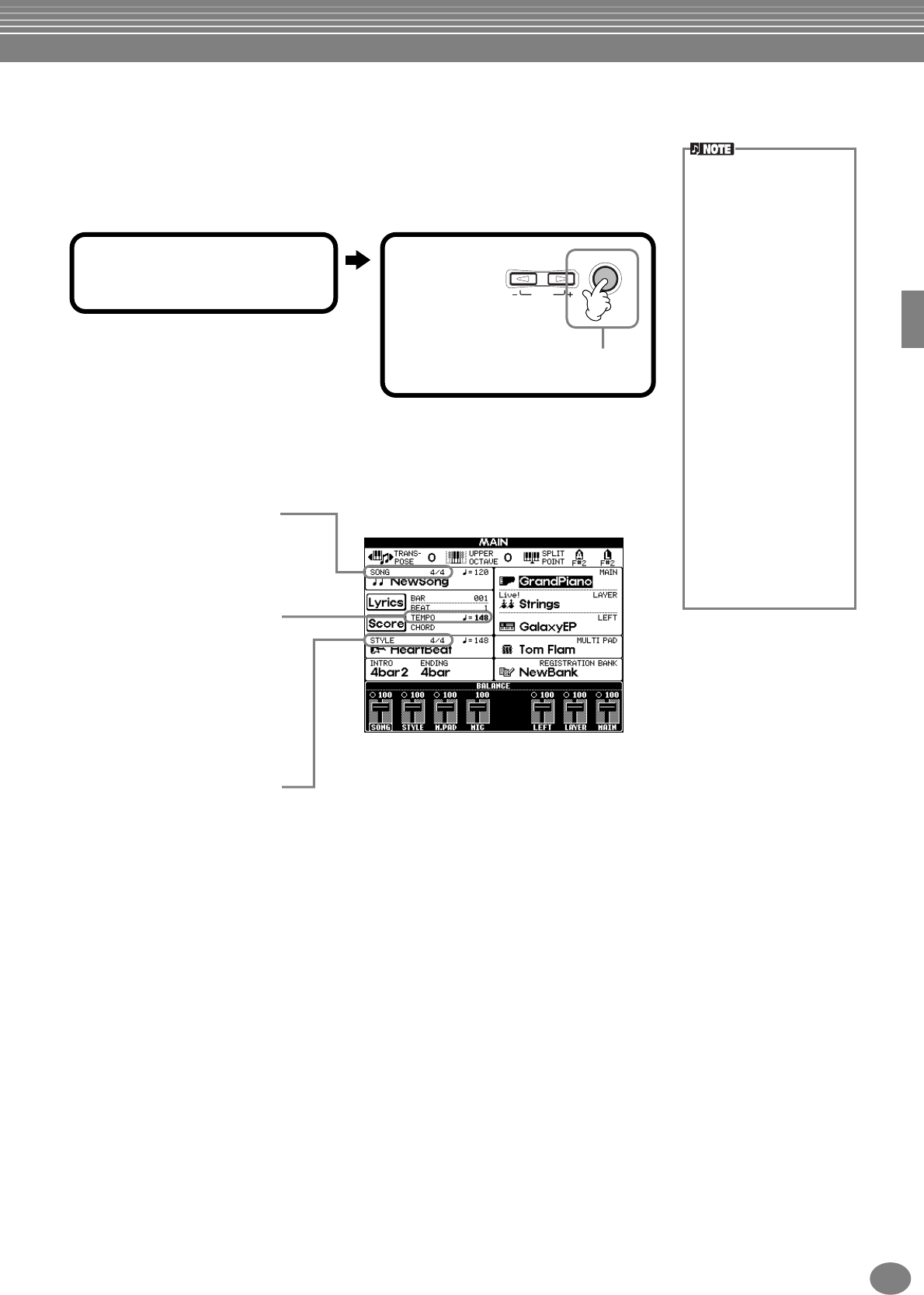
Grundlæggende funktioner — Få styr på dine data
51
PSR-2000/1000
Tap tempo
Med denne meget anvendelige funktion er det muligt at ”taste”, eller tromme,
det ønskede tempo for en melodi eller akkompagnements-stilart. ”Tast”, eller trom,
på [TAP TEMPO] knappen i det ønskede tempo, derefter vil melodien eller
akkompagnements-stilarten blive afspillet i det tempo.
■Indikationer af tempo — MAIN-display
Der er tre forskellige indikationer af tempoet i MAIN-displayet, som vist nedenfor.
Når der trommes på [TAP
TEMPO] knappen giver det
en bestemt lyd. Denne lyd
kan også ændres (side 149).
n
Funktionen Tap Tempo
kan også bruges, hvis du
automatisk vil starte en
melodi eller akkompagne-
ments-stilart i et bestemt
tempo. ”Tast”, eller trom,
tempoet på [TAP TEMPO]
knappen flere gange, mens
melodien og akkompagne-
ments-stilarten er stoppet.
Så vil den valgte akkompag-
nements-stilart automatisk
starte i dette tempo.
Hvis en melodi har SYNC.
START aktiveret (side 60,
76) så vil et ”tastet” tempo
med [TAP TEMPO] knappen
også medføre, at melodien
afspilles i det tempo.
Er melodierne i 2/4 eller 4/4,
”tast” fire gange; er de i 3/4,
”tast” tre gange; er de i 5/4,
”tast” fem gange.
TEMPO TAP TEMPO
RESET
”Tast”, eller trom, to gange på [TAP TEMPO]
knappen for at ændre tempoet.
1Spil melodien eller
akkompagnements-stilarten
(side 59, 76). 2
Indikerer den forprogrammerede
standard-indstilling for den valgte
melodi.
Indikerer det aktuelle tempo for den
valgte melodi, akkompagnements-
stilart eller metronom, som
afspilles. Når der ikke afspilles
noget (hvis det fx er stoppet)
indikeres her tempoet for den
valgte stilart. Når melodien og
stilarten afspilles samtidigt, så vil
tempoet for stilarten automatisk
blive ændret, så det passer til
tempoet på melodien, og det vises
her. Tempoet, som vises her, bliver
brugt, når der indspilles en melodi
eller akkompagnements-stilart.
Indikerer den forprogrammerede
standard-indstilling for tempoet af
den valgte akkompagnements-
stilart.
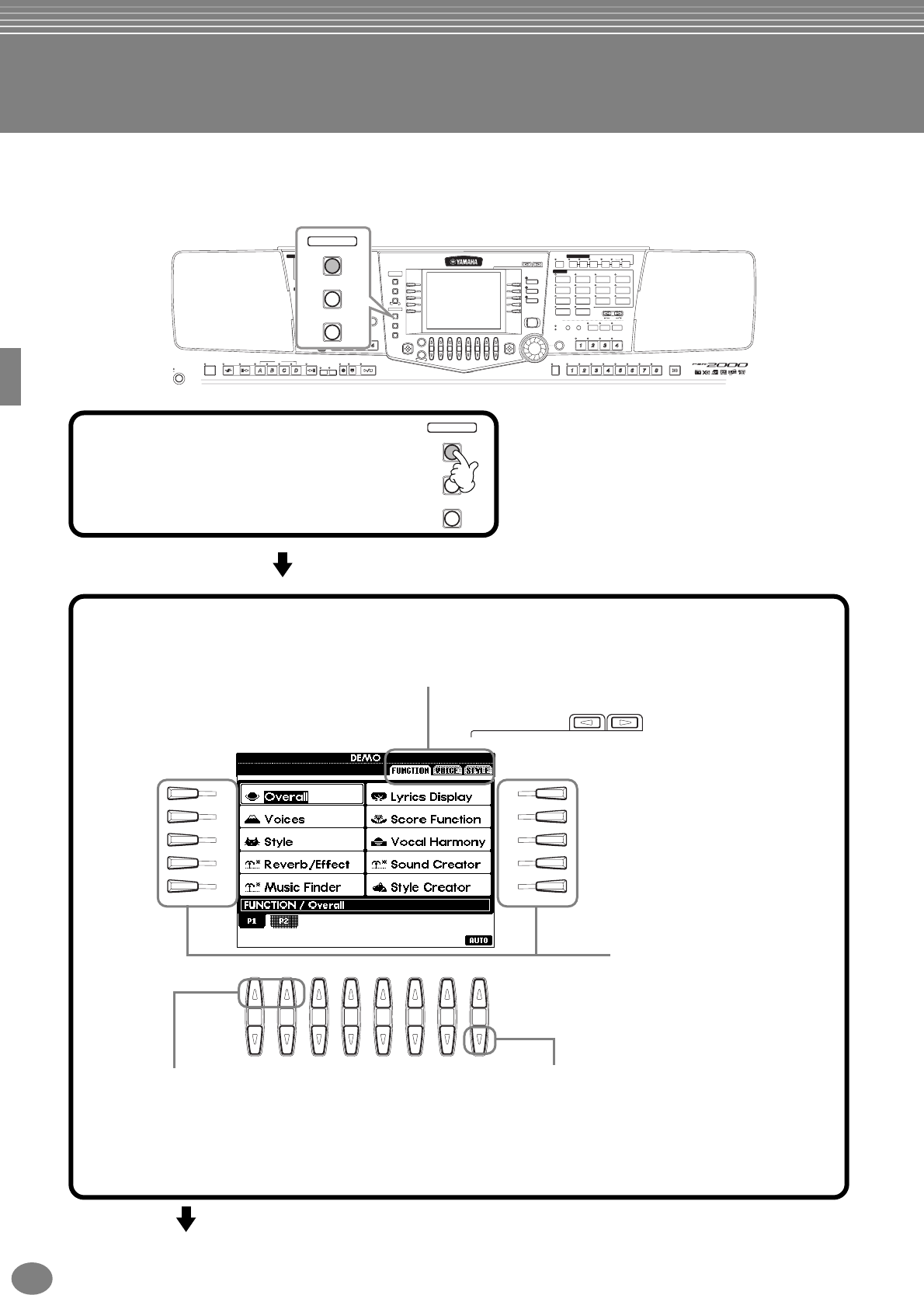
PSR-2000/1000
52
Spil en demo
PSR-2000/1000 er et virkelig alsidigt og sofistikeret instrument. Det har et stort udvalg af flotte lyde og rytmer
plus et væld af avancerede funktioner. Hele tre forskellige typer af demo-melodier er lavet specielt med henblik på
at demonstrere de fantastiske lyde og funktioner i keyboardet.
USER
ENTER
EXIT
BALANCE
FUNCTION
HELP
MENU
DEMO
SOUND CREATOR
DIGITAL RECORDING
MIXING CONSOLE
DIGITAL
STUDIO
DIRECT
ACCESS
PART
CHANNEL ON/OFF
FREEZE MEMORY
DATA ENTRY
ORGAN FLUTES
STRINGS CHOIR & PAD
GUITAR
MAIN
BACK NEXT
LEFT
MUSIC
FINDER
LAYER
I
F
J
G
H
D
A
E
B
C
BASS
PIANO & HARPSI.
E.PIANO
XG
UPPER OCTAVE
WOODWIND
PERCUSSION
VARIATION
MONOTOUCH
SUSTAIN
DSP
HARMONY/
ECHO
LEFT
HOLD
SYNTH.
BRASS
ORGAN &
ACCORDION
VOICE EFFECT
VOICE
ONE TOUCH SETTING
REGISTRATION MEMORY
MIC.
EFFECT
RESET
VOCAL
HARMONY
MIC.
SETTING
VH TYPE
SELECT TALK
OVER
SIGNAL
8
1 2 3 4 5 6 7
TRANSPOSE
ACMP
STANDBY
ON
INTRO
START/STOP
MAIN ENDING
/ rit. AU TO
FILL IN
OTS
LINK
SYNC.
STOP SYNC.
START
BREAK
BALLAD USERLATIN
POP & ROCK
REC REW FF
START/STOP
TOP
BALLROOM
DANCE
RESET
MIN MAX
FADE
IN/OUT
TEMPO
STOP
TAP TEMPO
RESET
NEW SONG SYNC. START
SONG
STYLE
MARCH &
WALTZ
METRO-
NOME
EXTRA
TRACKS
(STYLE) (R)(L)
TRACK
2TRACK
1 REPEAT
SWING &
JAZZ
MULTI PAD
STYLE CONTROL
MASTER VOLUME
PART
FUNCTION
HELP
MENU
DEMO
BACK NEXT
I
F
J
G
H
D
A
E
B
C
8
1 2 3 4 5 6 7
FUNCTION
HELP
MENU
DEMO
2-3 Tryk to gange på en af disse
knapper — en gang for at
vælge den ønskede demo,
og en gang til for at starte den.
2-2 Brug disse for at vælge
forskellige sider i displayet.
For at afspille alle demoerne i rækkefølge, tryk på denne knap.
Der vil blive startet med den øverste i displayet. Dette kan kun gøres
fra siden FUNCTION.
Alle de tilgængelige demoer bliver afspillet efter hinanden, og starter med
den i øverste venstre hjørne. Siderne VOICE og STYLE har ikke nogen
[AUTO] knap; men alle demoerne bliver afspillet efter hinanden.
Et tryk på denne knap vil annullere de interaktive funktioner ved Function-
demoerne (som beskrives i trin 3).
2-1 Vælg den ønskede demo-kategori med [BACK/NEXT] knappen.
Function-demoerne.. demonstrerer alle de forskellige funktioner i PSR 2000/1000.
Voice-demoerne........ demonstrerer lydene i PSR-2000/1000.
Style-demoerne......... vil introducere dig til rytmerne og akkompagnements-stilarterne i PSR-2000/1000.
1Trykkes der på [DEMO] knappen,
vil demo-melodierne automatisk blive
spillet i tilfældig rækkefølge.
2
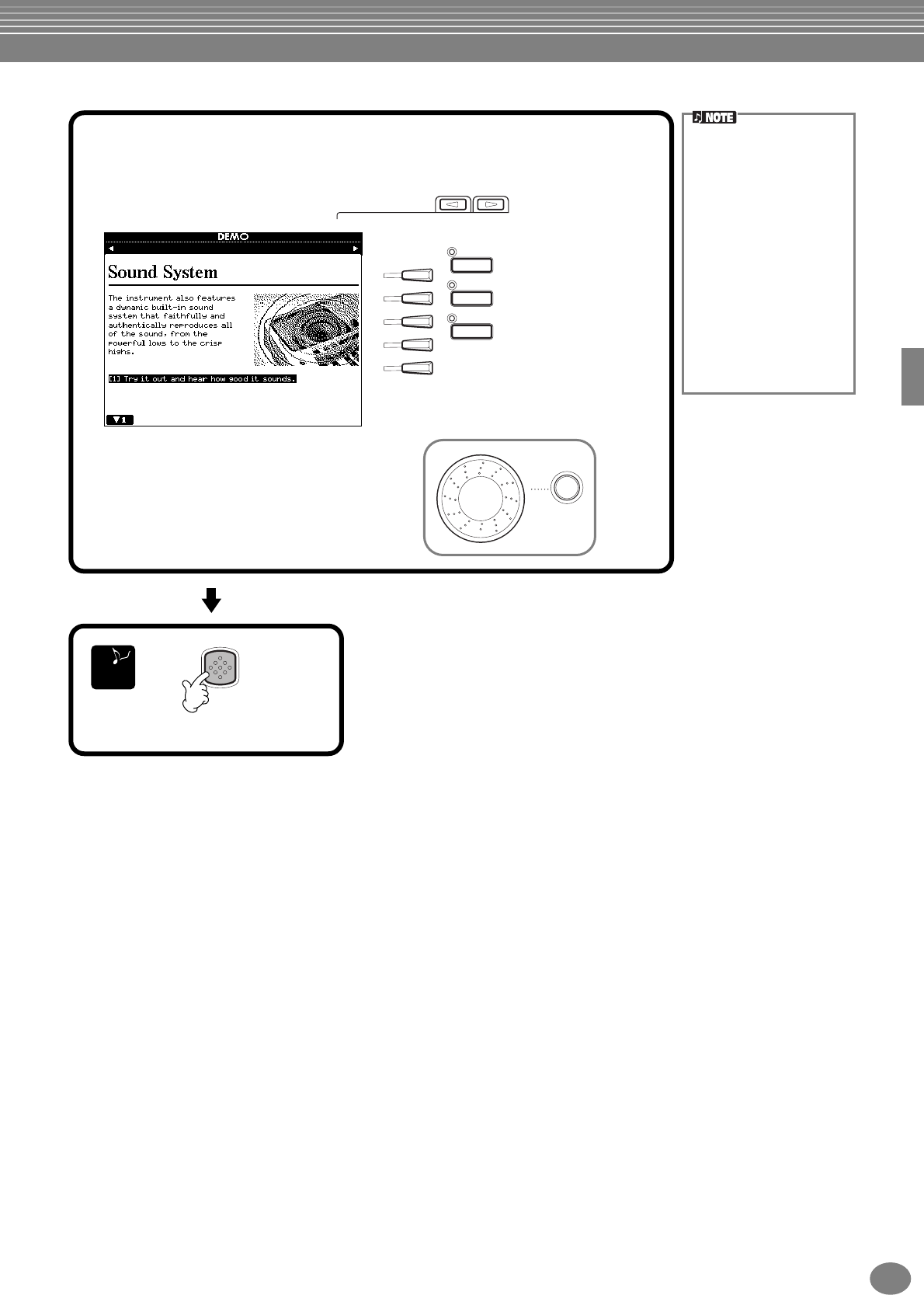
Spil en demo
53
PSR-2000/1000
EXIT
END
Vend tilbage til MAIN-displayet.
I
F
J
G
H
ENTER
MAIN
BACK NEXT
LEFT
LAYER
I dette eksempel vises Sound System
under Function-demoen.
3Under Function-demoerne vises en introduktion i displayet,
når demoen starter med at spille.
Vælg det ønskede ord eller emne ved at bruge
[DATA ENTRY] drejeknappen og derefter
[ENTER] knappen — eller nummer-tasterne
([1▼], [2▼] osv. for at hente det frem.
Brug [BACK/NEXT]
knapperne i introduktions-
displayet til at hente den
foregående eller næste side.
n
For at stoppe demo-melo-
dien, tryk da på SONG
[START/STOP] knappen.
Skal demoen startes igen
fra det sted, hvor den
stoppede, tryk igen på
SONG [START/STOP]
knappen. REW og FF kan
også bruges i forbindelse
med demo-melodierne
(side 78).
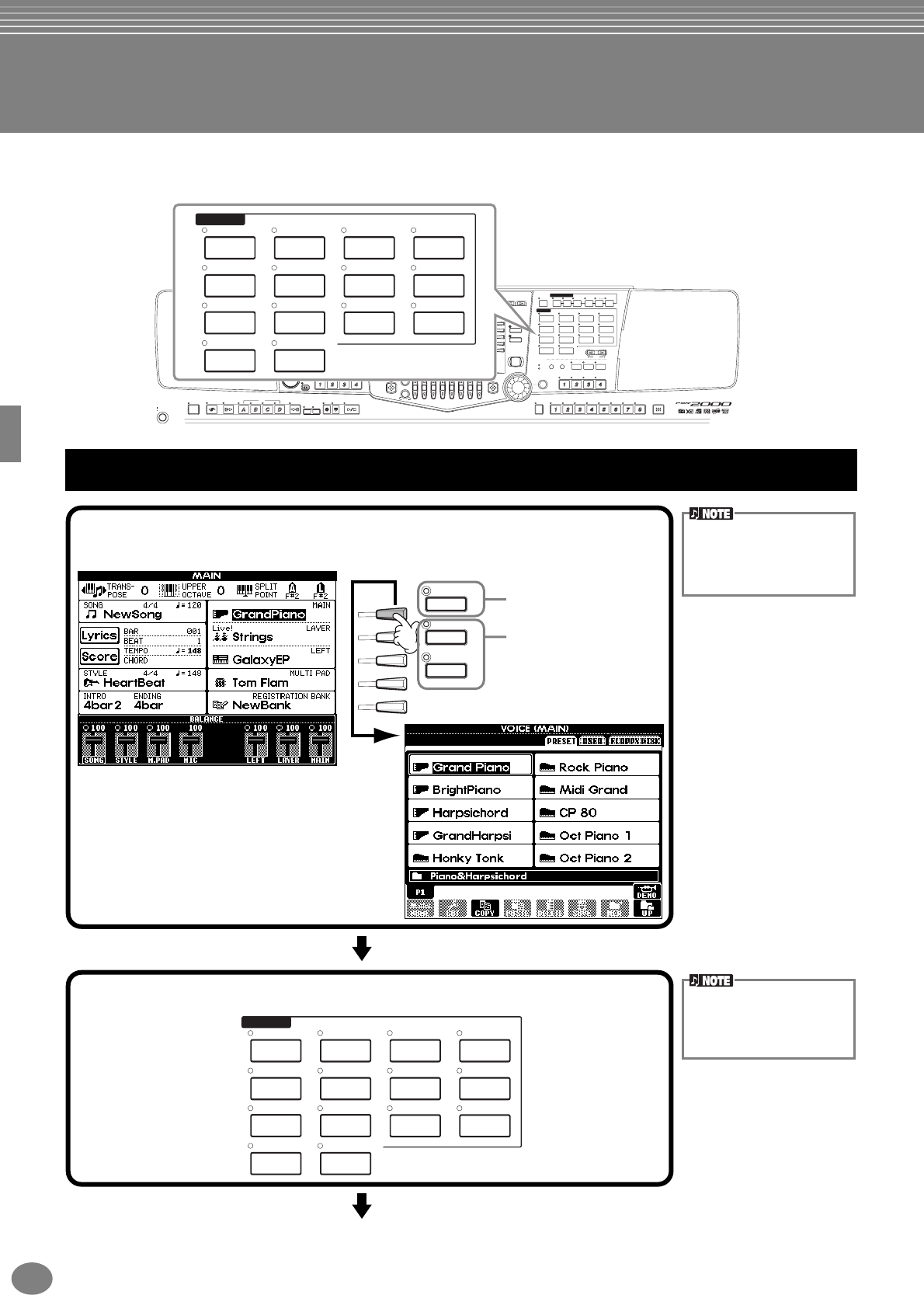
PSR-2000/1000
54
Voices (lyde)
PSR-2000/1000 har et stort udvalg af naturtro lyde, deriblandt forskellige keyboard-instrumenter, strygere,
messingblæsere — og mange flere.
USER
ENTER
EXIT
BALANCE
FUNCTION
HELP
MENU
DEMO
SOUND CREATOR
DIGITAL RECORDING
MIXING CONSOLE
DIGITAL
STUDIO
DIRECT
ACCESS
PART
CHANNEL ON/OFF
FREEZE MEMORY
DATA ENTRY
ORGAN FLUTES
STRINGS CHOIR & PAD
GUITAR
MAIN
BACK NEXT
LEFT
MUSIC
FINDER
LAYER
I
F
J
G
H
D
A
E
B
C
BASS
PIANO & HARPSI.
E.PIANO
XG
UPPER OCTAVE
WOODWIND
PERCUSSION
VARIATION
MONOTOUCH
SUSTAIN
DSP
HARMONY/
ECHO
LEFT
HOLD
SYNTH.
BRASS
ORGAN &
ACCORDION
VOICE EFFECT
VOICE
ONE TOUCH SETTING
REGISTRATION MEMORY
MIC.
EFFECT
RESET
VOCAL
HARMONY
MIC.
SETTING
VH TYPE
SELECT TALK
OVER
SIGNAL
8
1234567
TRANSPOSE
ACMP
STANDBY
ON
INTRO
START/STOP
MAIN ENDING
/ rit. AU TO
FILL IN
OTS
LINK
SYNC.
STOP SYNC.
START
BREAK
BALLAD USERLATIN
POP & ROCK
REC REW FF
START/STOP
TOP
BALLROOM
DANCE
RESET
MIN MAX
FADE
IN/OUT
TEMPO
STOP
TAP TEMPO
RESET
NEW SONG SYNC. START
SONG
STYLE
MARCH &
WALTZ
METRO-
NOME
EXTRA
TRACKS
(STYLE) (R)(L)
TRACK
2TRACK
1 REPEAT
SWING &
JAZZ
MULTI PAD
STYLE CONTROL
MASTER VOLUME
PART
USER ORGAN FLUTES
STRINGS CHOIR & PAD
GUITAR BASS
PIANO & HARPSI.
E.PIANO
XG
WOODWIND
PERCUSSION
SYNTH.
BRASS
ORGAN &
ACCORDION
VOICE
Vælg en lyd
USER ORGAN FLUTES
STRINGS CHOIR & PAD
GUITAR BASS
PIANO & HARPSI.
E.PIANO
XG
WOODWIND
PERCUSSION
SYNTH.
BRASS
ORGAN &
ACCORDION
VOICE
MAIN
LEFT
LAYER
I
F
J
G
H
2Vælg en Voice (lyd)-gruppe.
Lyden der vælges her hører
til MAIN-delen, derfor kaldes
den MAIN (hoved)-lyden
(se mere på side 56).
Hvis du kun vil høre
MAIN-lyden alene —
så sørg for at LAYER
og LEFT er slået fra.
1Tryk på [MAIN] knappen for tænde for MAIN-delen, tryk derefter på
[F] knappen for at hente menuen, hvor MAIN-lyden vælges.
Når du vælger en Voice
(lyd)-gruppe, vil den sidst
valgte lyd automatisk blive
valgt.
Tænd for MAIN-delen.
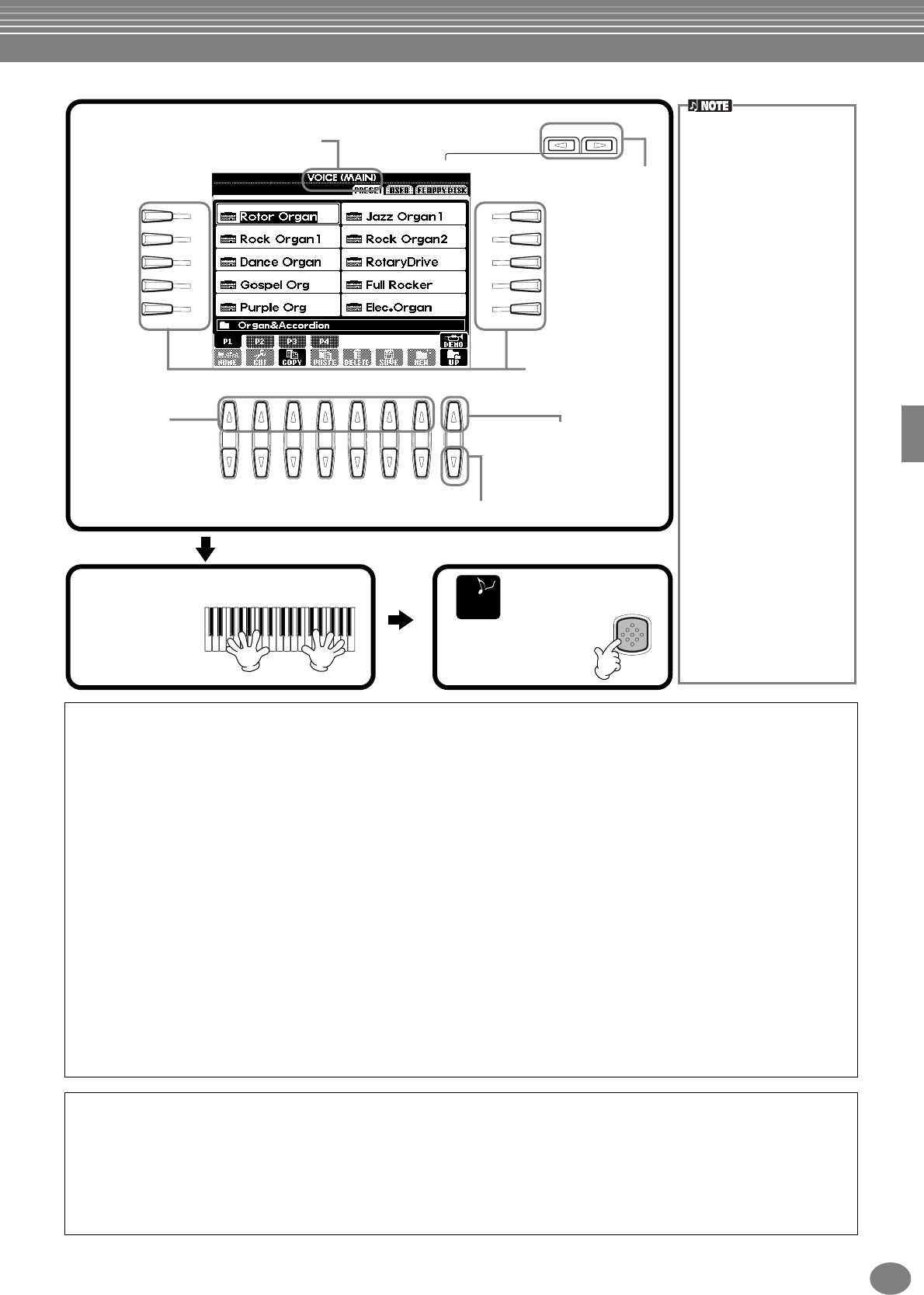
Voices (lyde)
55
PSR-2000/1000
Karakteristik af lydene
Over navnet på lydene står et stikord, som kort beskriver lydene.
”Live!” (kun PSR-2000)
Akustiske instrumenter som er ”samplet” i stereo for at give en flot, autentisk lyd — med både intimitet og
rumfornemmelse.
”Cool!”
Komplekse lyde med de mange nuancer som er typiske for moderne elektriske instrumenter — lavet med
sofistikeret programmering og en masse hukommelse.
”Sweet!”
Disse akustiske instrumenter er også lavet ved hjælp af Yamahas avancerede teknologi — så fine, detaljerede
og naturlige at det lyder som det rigtige akustiske instrument!
”Drum”
Med forskellige tromme- og percussion-lyde på hver tangent så du kan spille rytmeinstrumenter på keyboardet.
”SFX”
Med forskellige specielle effekter på hver tangent, så du kan spille dem på keyboardet.
”Organ Flutes!” (kun PSR-2000)
Orgelpiber — med denne autentiske orgel-lyd kan du bruge Sound Creator til at lave de forskellige indstillinger
og dermed dine helt egne orgel-lyde.
Percussion på keyboardet
Når en af SFX-trommesættene vælges i voice (lyd)-gruppen PERCUSSION, så spiller hver tangent forskellige
tromme-, percussion-lyde og andre effekter. De forskellige tromme- og percussion-lyde fra sættet Standard Kit er
vist med symboler under tangenterne. Vær opmærksom på, selvom nogle af trommesættene har forskellige lyde,
så er nogle af lydene i de forskellige sæt dog også ens og har samme navn
.
Se også det medfølgende hæfte Data List (Drum/key Assignment List), hvor der er en liste over lydene i de
forskellige SFX- og trommesæt.
END
EXIT
4Spil på klaviaturet og hør
den valgte
lyd.
Tryk her for at vende
tilbage til
MAIN-
displayet.
BACK NEXT
I
F
J
G
H
D
A
E
B
C
8
1 2 3 4 5 6 7
3-3 Vælg en lyd.
3-1 Vælg
hvilket drev,
lyden skal
hentes fra
(PRESET/
USER/
FLOPPY
DISK).
Tryk på denne knap for
at starte demoen med
den valgte lyd. Skal
demoen stoppes, tryk
da på denne knap igen.
Tryk på denne knap for at vælge voice (lyd)-gruppe.
Indikerer at dette display er det,
hvor MAIN (hoved)-lyden vælges
(side 25).
3-2 Vælg de
forskellige
sider i den
aktuelle voice
(lyd)-gruppe.
3Når du vælger en lyd, så
bliver der også automatisk
valgt en effekt og andre ind-
stillinger, som passer spe-
cielt til den pågældende lyd.
Denne funktion kan du også
slå fra, så disse indstillinger
ikke automatisk vælges.
n
Du kan indstille anslagsføl-
somheden, dvs. hvor meget
tonerne reagerer på, om du
spiller kraftigt eller svagt på
klaviaturet.
n
I det separate hæfte findes
en liste over de forskellige
lyde (Data List).
n
Du kan vælge om enten
nummeret på voice bank og
program change (MSB-LSB-
Program Change numre) til
højre over navnet på lyden)
skal vises eller ej (side 149).
n
XG er en stor udvidelse af
formatet GM System level 1.
Det blev udviklet af Yamaha
specielt med henblik på
både at kunne give ekstra
lyde og variationer, større
kontrol over lydene og effek-
terne — og for at sikre bedre
data-kompatibilitet i fremtiden.
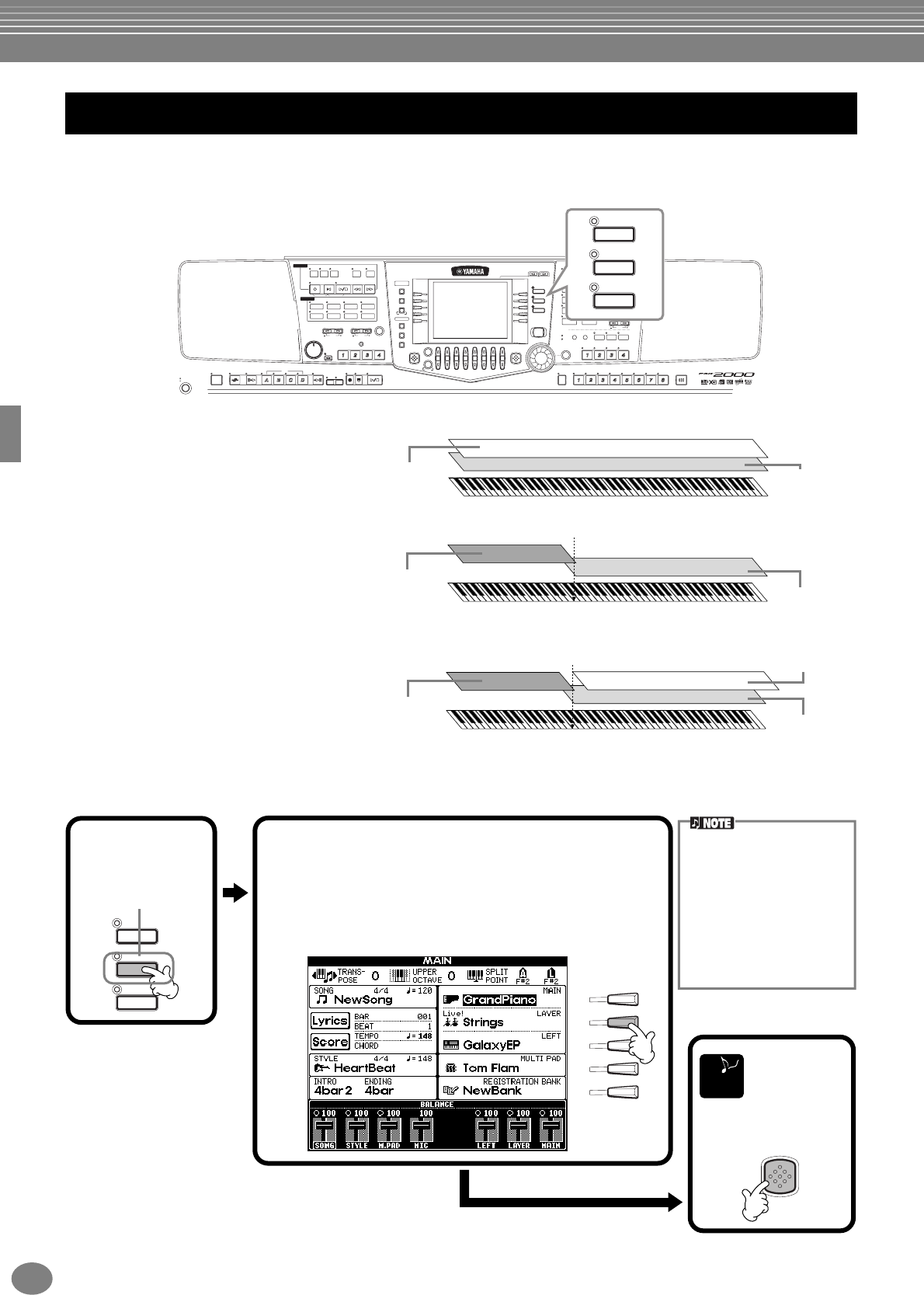
Voices (lyde)
PSR-2000/1000
56
Med PSR-2000/1000 er det muligt at spille med tre lyde på en gang: MAIN (hoved), LAYER (lag) og LEFT (venstre).
Ved at kombinere de tre lyde har du et meget alsidigt og imponerende instrument.
Spil med to lyde lagt i lag
Spil med to adskilte lyde — på venstre
og højre sektion af keyboardet
Spil med tre forskellige lyde — en på
venstre sektion af keyboardet og to lyde
lagt i lag på højre side
Layer — spil to forskellige lyde i lag
Lydene Layer/Left — spil flere lyde på en gang
USER
ENTER
EXIT
BALANCE
FUNCTION
HELP
MENU
DEMO
SOUND CREATOR
DIGITAL RECORDING
MIXING CONSOLE
DIGITAL
STUDIO
DIRECT
ACCESS
PART
CHANNEL ON/OFF
FREEZE MEMORY
DATA ENTRY
ORGAN FLUTES
STRINGS CHOIR & PAD
GUITAR
MAIN
BACK NEXT
LEFT
MUSIC
FINDER
LAYER
I
F
J
G
H
D
A
E
B
C
BASS
PIANO & HARPSI.
E.PIANO
XG
UPPER OCTAVE
WOODWIND
PERCUSSION
VARIATION
MONOTOUCH
SUSTAIN
DSP
HARMONY/
ECHO
LEFT
HOLD
SYNTH.
BRASS
ORGAN &
ACCORDION
VOICE EFFECT
VOICE
ONE TOUCH SETTING
REGISTRATION MEMORY
MIC.
EFFECT
RESET
VOCAL
HARMONY
MIC.
SETTING
VH TYPE
SELECT TALK
OVER
SIGNAL
8
1234567
TRANSPOSE
ACMP
STANDBY
ON
INTRO
START/STOP
MAIN ENDING
/ rit. AU TO
FILL IN
OTS
LINK
SYNC.
STOP SYNC.
START
BREAK
BALLAD USERLATIN
POP & ROCK
REC REW FF
START/STOP
TOP
BALLROOM
DANCE
RESET
MIN MAX
FADE
IN/OUT
TEMPO
STOP
TAP TEMPO
RESET
NEW SONG SYNC. START
SONG
STYLE
MARCH &
WALTZ
METRO-
NOME
EXTRA
TRACKS
(STYLE) (R)(L)
TRACK
2TRACK
1 REPEAT
SWING &
JAZZ
MULTI PAD
STYLE CONTROL
MASTER VOLUME
PART
MAIN
LEFT
LAYER
LAYER (lag)-delen MAIN
(hoved)-delen
LEFT
(venstre)-
delen
Split point (delested)
venstre sektion højre sektion
MAIN (hoved)-
delen
Split point (delested) LAYER
(lag)-delen
LEFT
(venstre)-
delen venstre sektion højre sektion MAIN (hoved)-
delen
I
F
J
G
H
MAIN
LEFT
LAYER
EXIT
END
1For at tænde for
funktionen LAYER,
tryk på denne
knap. Tryk igen
for at slukke.
Der er også en anden og
hurtigere måde at vælge
lydene MAIN og LAYER på.
Det gøres på panelet.
Hold en voice-knap på
panelet nede, og mens du
trykker på en anden voice-
knap. Den først valgte lyd
bliver MAIN-lyden, og den
anden bliver LAYER-lyden.
2Vælg Layer med [G] knappen. Tryk på samme knap
for hente displayet VOICE frem. Her vælges den lyd,
som skal lægges som et ekstra lag oven på MAIN-
lyden. Fremgangsmåden er den samme, som når du
vælger lyd i displayet VOICE (MAIN) (side 54).
Tryk her for at
vende tilbage
til MAIN-
displayet.
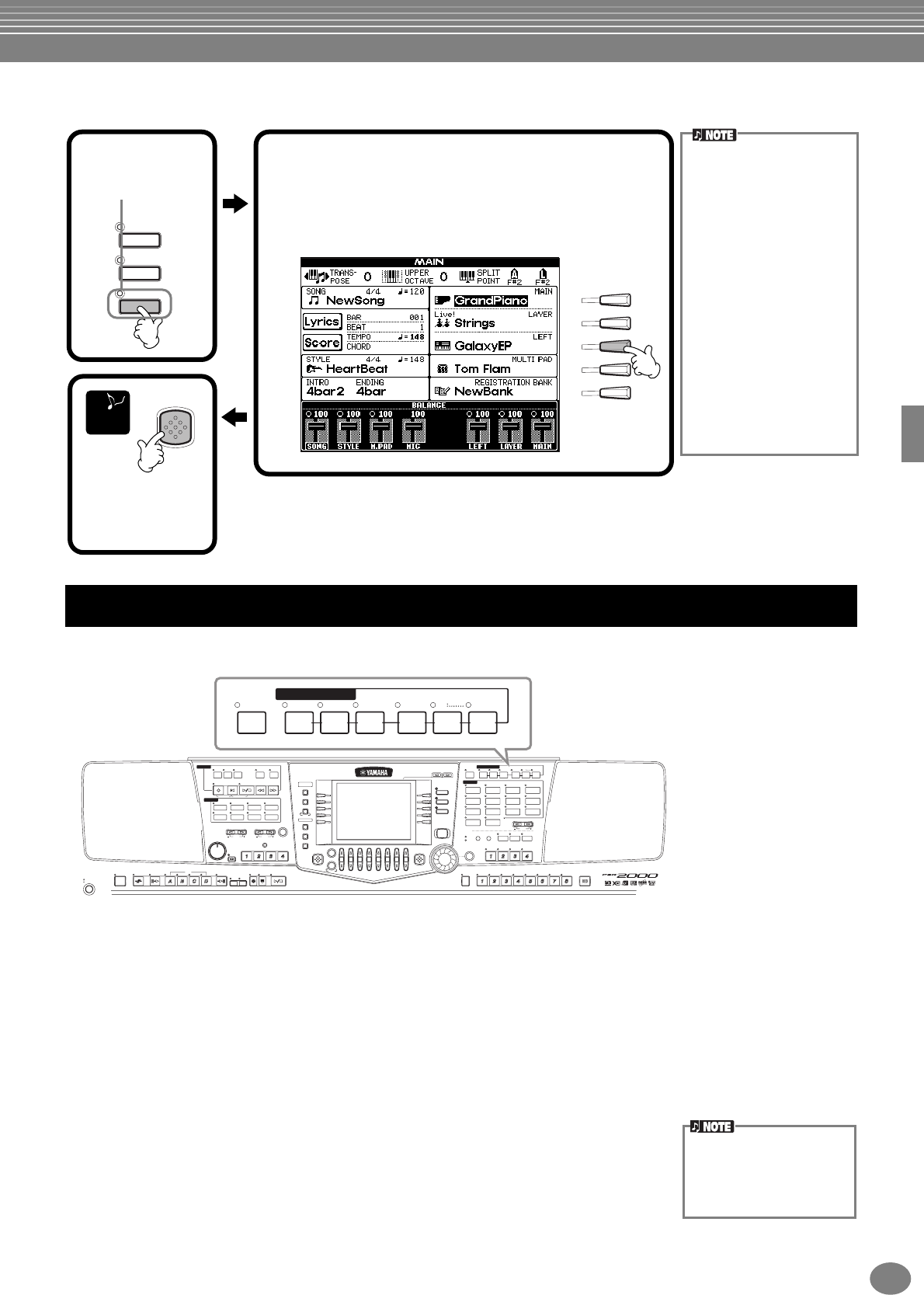
Voices (lyde)
57
PSR-2000/1000
L
eft — spil med separate lyde i højre og venstre hånd på klaviaturet
På denne del af panelet kan du sætte nogle forskellige effekter til lydene på keyboardet.
■
TOUCH (anslagsfølsomhed)
Denne knap slår anslagsfølsomheden til og fra. Når den er slået fra, så er tonerne lige kraftige, uanset hvor kraftigt
eller svagt, der spilles på tangenterne.
■
SUSTAIN (efterklang)
Når denne effekt er slået til, vil alle tonerne have længere efterklang, eller klinge længere. Længden af efterklangen
kan også indstilles (side 90).
■
DSP
PSR-2000/1000 har en række forskellige indbyggede digitale effekter, som kan bruges
på forskellige måder. DSP-effekterne kan bruges til diskret at farve lyden — fx med chorus
som gør tonerne mere levende eller med en symfonisk effekt som giver tonerne mere
varme og dybde. Blandt DSP-effekterne findes også effekter som distortion (forvrængning),
som fuldstændig kan ændre tonens karakter.
I
F
J
G
H
1 Tænd for Left
ved trykke denne
knap. Tryk igen
for at slukke.
MAIN
LEFT
LAYER
2Vælg LEFT med [H] knappen. Tryk på samme knap
for hente displayet VOICE frem. Her vælges lyden
for venstre sektion af klaviaturet. Fremgangsmåden
er den samme, som når du vælger lyd i displayet
VOICE (MAIN) (side 54).
Split Point (delested)
kan indstilles til at være på
hvilken som helst tangent
(side 138).
n
Hver del (MAIN, LAYER,
LEFT) har hver deres egen
indstilling for volume (side 61).
n
Funktionerne LAYER og
LEFT kan også bruges sam-
men, så de laver kombina-
tion af layer og split.
For at gøre dette — indstil
de adskilte lyde for venstre
og højre del af klaviaturet
(som anvist). Indstil derefter
et lag med forskellige lyde i
lag i højre sektion.
EXIT
END
Tryk her for at
vende tilbage til
MAIN-displayet.
Sæt effekter til lydene
USER
ENTER
EXIT
BALANCE
FUNCTION
HELP
MENU
DEMO
SOUND CREATOR
DIGITAL RECORDING
MIXING CONSOLE
DIGITAL
STUDIO
DIRECT
ACCESS
PART
CHANNEL ON/OFF
FREEZE MEMORY
DATA ENTRY
ORGAN FLUTES
STRINGS CHOIR & PAD
GUITAR
MAIN
BACK NEXT
LEFT
MUSIC
FINDER
LAYER
I
F
J
G
H
D
A
E
B
C
BASS
PIANO & HARPSI.
E.PIANO
XG
UPPER OCTAVE
WOODWIND
PERCUSSION
VARIATION
MONOTOUCH
SUSTAIN
DSP
HARMONY/
ECHO
LEFT
HOLD
SYNTH.
BRASS
ORGAN &
ACCORDION
VOICE EFFECT
VOICE
ONE TOUCH SETTING
REGISTRATION MEMORY
MIC.
EFFECT
RESET
VOCAL
HARMONY
MIC.
SETTING
VH TYPE
SELECT TALK
OVER
SIGNAL
8
1234567
TRANSPOSE
ACMP
STANDBY
ON
INTRO
START/STOP
MAIN ENDING
/ rit. AU TO
FILL IN
OTS
LINK
SYNC.
STOP SYNC.
START
BREAK
BALLAD USERLATIN
POP & ROCK
REC REW FF
START/STOP
TOP
BALLROOM
DANCE
RESET
MIN MAX
FADE
IN/OUT
TEMPO
STOP
TAP TEMPO
RESET
NEW SONG SYNC. START
SONG
STYLE
MARCH &
WALTZ
METRO-
NOME
EXTRA
TRACKS
(STYLE) (R)(L)
TRACK
2TRACK
1 REPEAT
SWING &
JAZZ
MULTI PAD
STYLE CONTROL
MASTER VOLUME
PART
VARIATION
MONOTOUCH
SUSTAIN
DSP
HARMONY/
ECHO
LEFT
HOLD
VOICE EFFECT
For at tænde for en effekt, tryk på knappen til den pågældende effekt. Tryk igen for at slukke.
I det følgende står en beskrivelse af effekterne.
Effekt-typerne DSP og
Variation og deres dybde
kan vælges og indstilles i
displayet MIXING CONSOLE
(side 124)
.
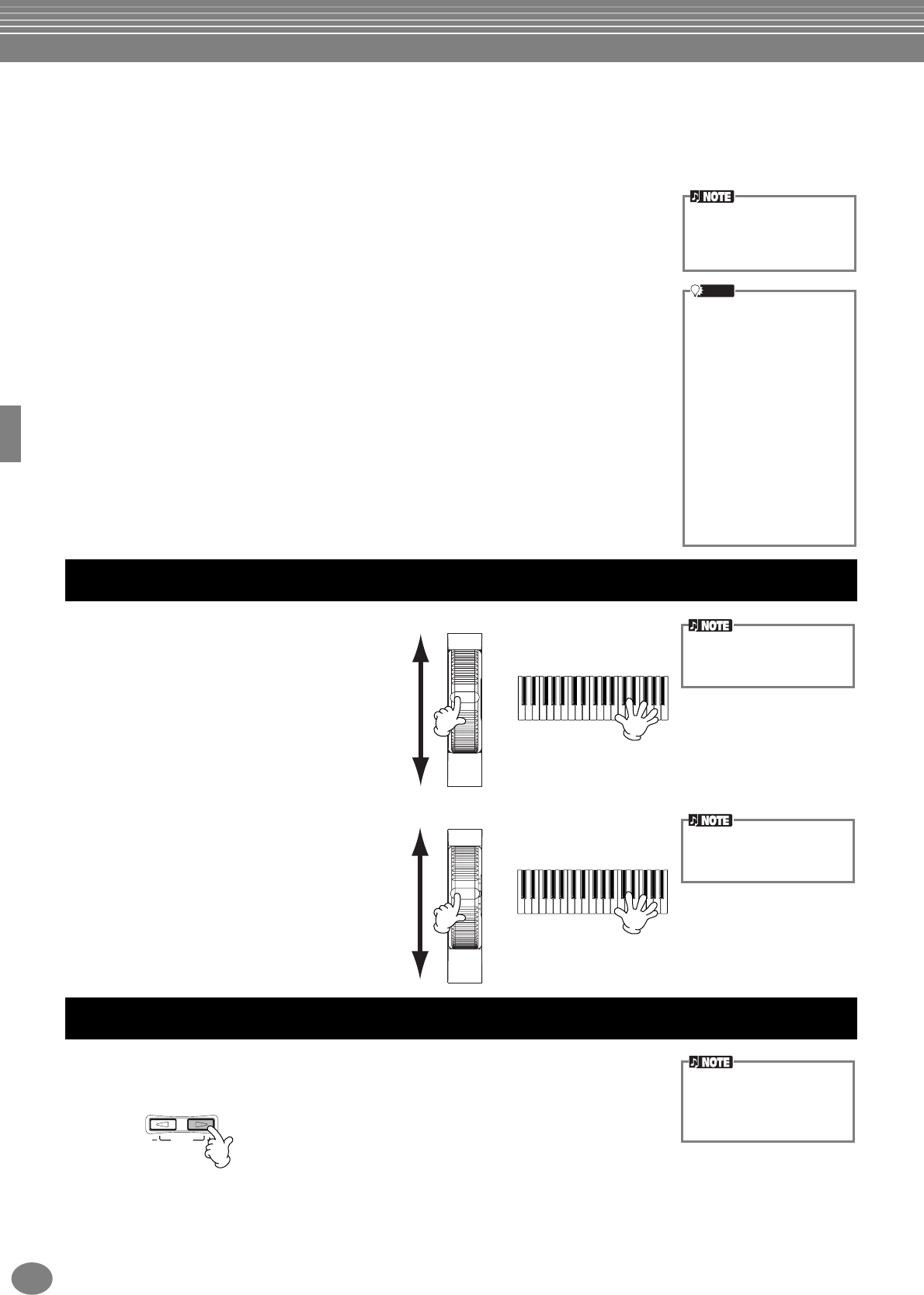
Voices (lyde)
PSR-2000/1000
58
■
VARIATION
Denne kontrol kan ændre indstillingerne for Variations-effekterne. Den gør det muligt at ændre på effekterne,
alt efter den valgte effekt. Fx når effekten Rotary Speaker er valgt (side 124), kan du med denne kontrol bestemme
om den roterende højtaler-effekt skal være hurtig eller langsom.
■
HARMONY/ECHO
Du kan tilsætte forskellige harmonier eller en ekko-effekt til de lyde, du spiller med
højre hånd på klaviaturet (side 143).
■
MONO
Denne kontrol bestemmer om lyden bliver spillet monofonisk ( én tone af gangen) eller
polyfont for hver del (MAIN/LAYER/LEFT) Den er indstillet til MONO, når lampen lyser
og polyfont, hvis den er slukket. Er den indstillet til MONO, kan kun den sidst spillede
tone høres. På den måde kan du spille fx med blæser-lyde på en mere realistisk måde.
Afhængig af den valgte lyd så giver MONO-effekten også mulighed for at bruge
Portamento-effekten, når du spiller legato.
■
LEFT HOLD
Denne effekt betyder, at lyden i venstre hånd bliver hængende selv om hænderne løftes
fra tangenterne — samme effekt som med en sustain-pedal. Denne effekt er specielt
praktisk, når du spiller med autoakkompagnement. Fx hvis du spiller og slipper en akkord
i autoakkompagnements-sektionen på keyboardet (med Split-funktionen sat til og lyden
”strings” i left-delen) — så vil strygerne klinge i lang tid og give en flot stor lyd.
Pitch Bend hjulet på PSR-2000/1000 bruges
til at ”bøje” tonerne med, ændre tonehøjden
trinløst. Bøj tonen (rul hjulet væk fra dig)
eller ned (rul hjulet ind imod dig). Hjulet er
selv-centrerende, så når det slippes, vender
det selv tilbage til midter-positionen, hvor
tonen er ”normal”.
Funktionen Modulation tilføjer en vibrato-
effekt til tonerne, som spilles (PSR-2000).
Hvis MODULATIONS-hjulet rulles tilbage,
bliver dybden af effekten mindre — rulles
det væk bliver den større.
Med [UPPER OCTAVE] knappen er det muligt at transponere både MAIN og
LAYER-delene en oktav op eller ned på en gang.
Det er muligt at give under-
strege de melodilinier, som
du spiller til akkorderne,
ved at bruge funktionen
Layer med en monofonisk
lyd. Indstil Main-lyden til at
spille polyfont og Layer-
lyden til at spille monofonisk
(MONO). Så vil melodien, du
spiller — også de øverste
toner af akkorderne — lyde
monofoniske. Prøv det med
følgende lyde.
Main-lyden: Brass Section
(polyfon) + Layer-lyden:
Sweet Trump (monofon)
Portamento-effekten giver
en blød, glidende overgang
mellem toner, som spilles
efter hinanden
.
TIP
PITCH BEND-hjulet & MODULATIONS-hjulet
PITCH BEND
Det område, pitch bend-
hjulet spænder over, kan
ændres (side 123).
MODULATION
Sæt modulations-hjulet
til minimum for at undgå
utilsigtet effekt.
Indstil oktav-indstillingerne
Der kan laves mere
detaljerede indstillinger for
oktaver ved at bruge funktio-
nen Mixing Console (121).
UPPER OCTAVE
RESET
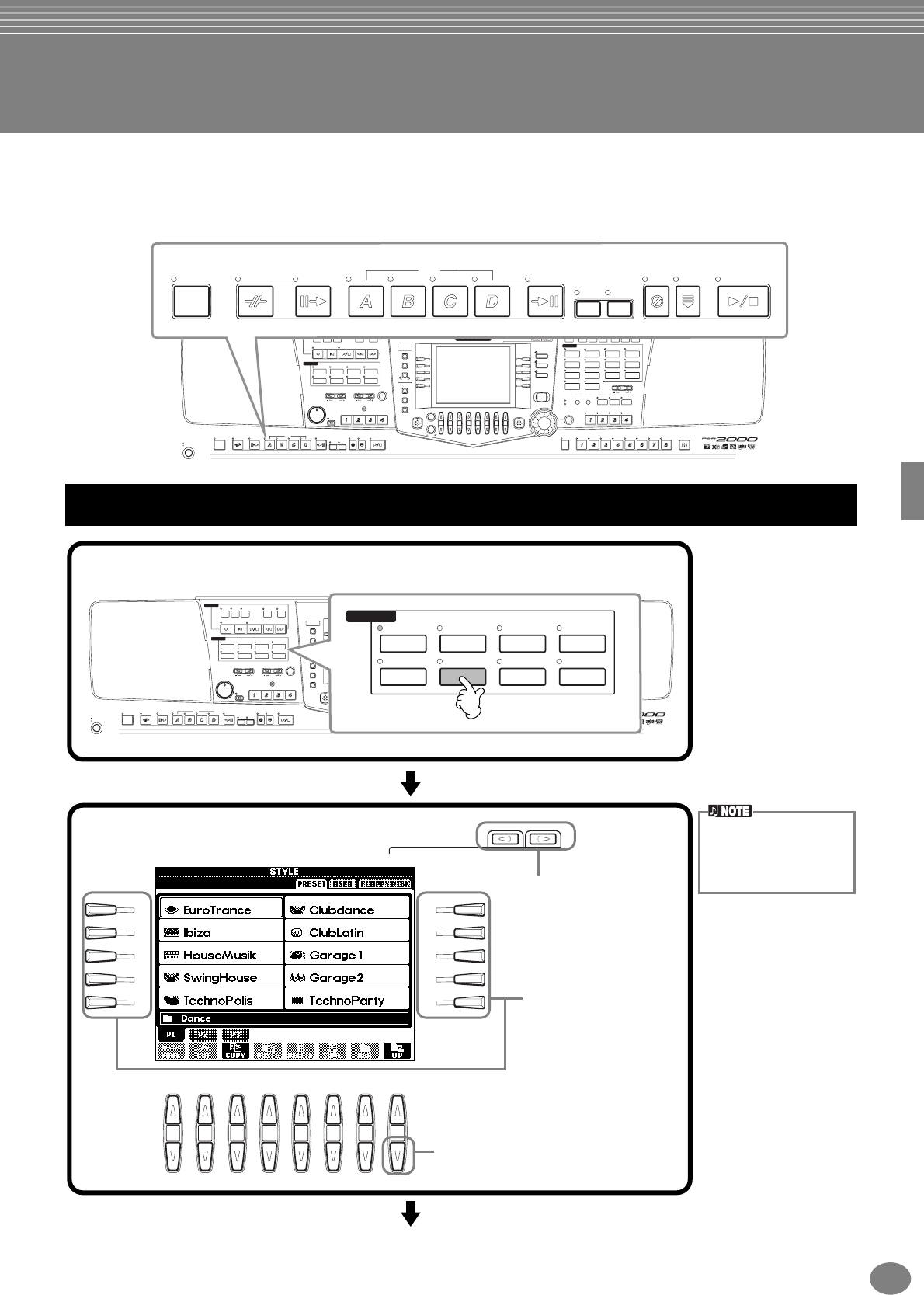
59
PSR-2000/1000
Styles (stilarter)
PSR-2000/1000 indeholder stilarter (akkompagnements-mønstre) i mange forskellige musikalske genrer deriblandt pop,
jazz, latin og dance. Det eneste, du behøver, er at spille akkorderne med venstre hånd. Så vil den valgte akkompagne-
ments-stilart (style) automatisk følge med akkorderne, du spiller. Prøv at vælge nogle forskellige stilarter (se det separate
hæfte med Data List’en) og spil dem.
USER
ENTER
EXIT
BALANCE
FUNCTION
HELP
MENU
DEMO
SOUND CREATOR
DIGITAL RECORDING
MIXING CONSOLE
DIGITAL
STUDIO
DIRECT
ACCESS
PART
CHANNEL ON/OFF
FREEZE MEMORY
DATA ENTRY
ORGAN FLUTES
STRINGS CHOIR & PAD
GUITAR
MAIN
BACK NEXT
LEFT
MUSIC
FINDER
LAYER
I
F
J
G
H
D
A
E
B
C
BASS
PIANO & HARPSI.
E.PIANO
XG
UPPER OCTAVE
WOODWIND
PERCUSSION
VARIATION
MONOTOUCH
SUSTAIN
DSP
HARMONY/
ECHO
LEFT
HOLD
SYNTH.
BRASS
ORGAN &
ACCORDION
VOICE EFFECT
VOICE
ONE TOUCH SETTING
REGISTRATION MEMORY
MIC.
EFFECT
RESET
VOCAL
HARMONY
MIC.
SETTING
VH TYPE
SELECT TALK
OVER
SIGNAL
8
1234567
TRANSPOSE
ACMP
STANDBY
ON
INTRO
START/STOP
MAIN ENDING
/ rit. AU TO
FILL IN
OTS
LINK
SYNC.
STOP SYNC.
START
BREAK
BALLAD USERLATIN
POP & ROCK
REC REW FF
START/STOP
TOP
BALLROOM
DANCE
RESET
MIN MAX
FADE
IN/OUT
TEMPO
STOP
TAP TEMPO
RESET
NEW SONG SYNC. START
SONG
STYLE
MARCH &
WALTZ
METRO-
NOME
EXTRA
TRACKS
(STYLE) (R)(L)
TRACK
2TRACK
1 REPEAT
SWING &
JAZZ
MULTI PAD
STYLE CONTROL
MASTER VOLUME
PART
ACMP INTRO
START/STOP
MAIN ENDING
/ rit. AUTO
FILL IN
OTS
LINK
SYNC.
STOP SYNC.
START
BREAK
STYLE CONTROL
Spil en Stilart
BACK NEXT
I
F
J
G
H
D
A
E
B
C
8
1 2 3 4 5 6 7
USER
ENTER
EXIT
BALANCE
FUNCTION
HELP
MENU
DEMO
SOUND CREATOR
DIGITAL RECORDING
MIXING CONSOLE
DIGITAL
STUDIO
DIRECT
ACCESS
PART
CHANNEL ON/OFF
FREEZE MEMORY
DATA ENTRY
ORGAN FLUTES
STRINGS CHOIR & PAD
GUITAR
MAIN
BACK NEXT
LEFT
MUSIC
FINDER
LAYER
I
F
J
G
H
D
A
E
B
C
BASS
PIANO & HARPSI.
E.PIANO
XG
UPPER OCTAVE
WOODWIND
PERCUSSION
VARIATION
MONOTOUCH
SUSTAIN
DSP
HARMONY/
ECHO
LEFT
HOLD
SYNTH.
BRASS
ORGAN &
ACCORDION
VOICE EFFECT
VOICE
ONE TOUCH SETTING
REGISTRATION MEMORY
MIC.
EFFECT
RESET
VOCAL
HARMONY
MIC.
SETTING
VH TYPE
SELECT TALK
OVER
SIGNAL
8
1 2 3 4 5 6 7
TRANSPOSE
ACMP
STANDBY
ON
INTRO
START/STOP
MAIN ENDING
/ rit. AU TO
FILL IN
OTS
LINK
SYNC.
STOP SYNC.
START
BREAK
BALLAD USERLATIN
POP & ROCK
REC REW FF
START/STOP
TOP
BALLROOM
DANCE
RESET
MIN MAX
FADE
IN/OUT
TEMPO
STOP
TAP TEMPO
RESET
NEW SONG SYNC. START
SONG
STYLE
MARCH &
WALTZ
METRO-
NOME
EXTRA
TRACKS
(STYLE) (R)(L)
TRACK
2TRACK
1 REPEAT
SWING &
JAZZ
MULTI PAD
STYLE CONTROL
MASTER VOLUME
PART
BALLAD USERLATIN
POP & ROCK BALLROOM
DANCE
STYLE
MARCH &
WALTZ
SWING &
JAZZ
2-2 Vælg en stilart.
2-1 Vælg hvor stilarten
skal gemmes
(Preset, User eller
Floppy Disk).
Når du har åbnet displayet for en mappe
lavere i hierarkiet, kan du gå et niveau op
til der, hvor stilarts-grupperne vælges.
1
2Se alle de tilgængelige
akkompagnements-
stilarter i det separate
hæfte med Data List’en.
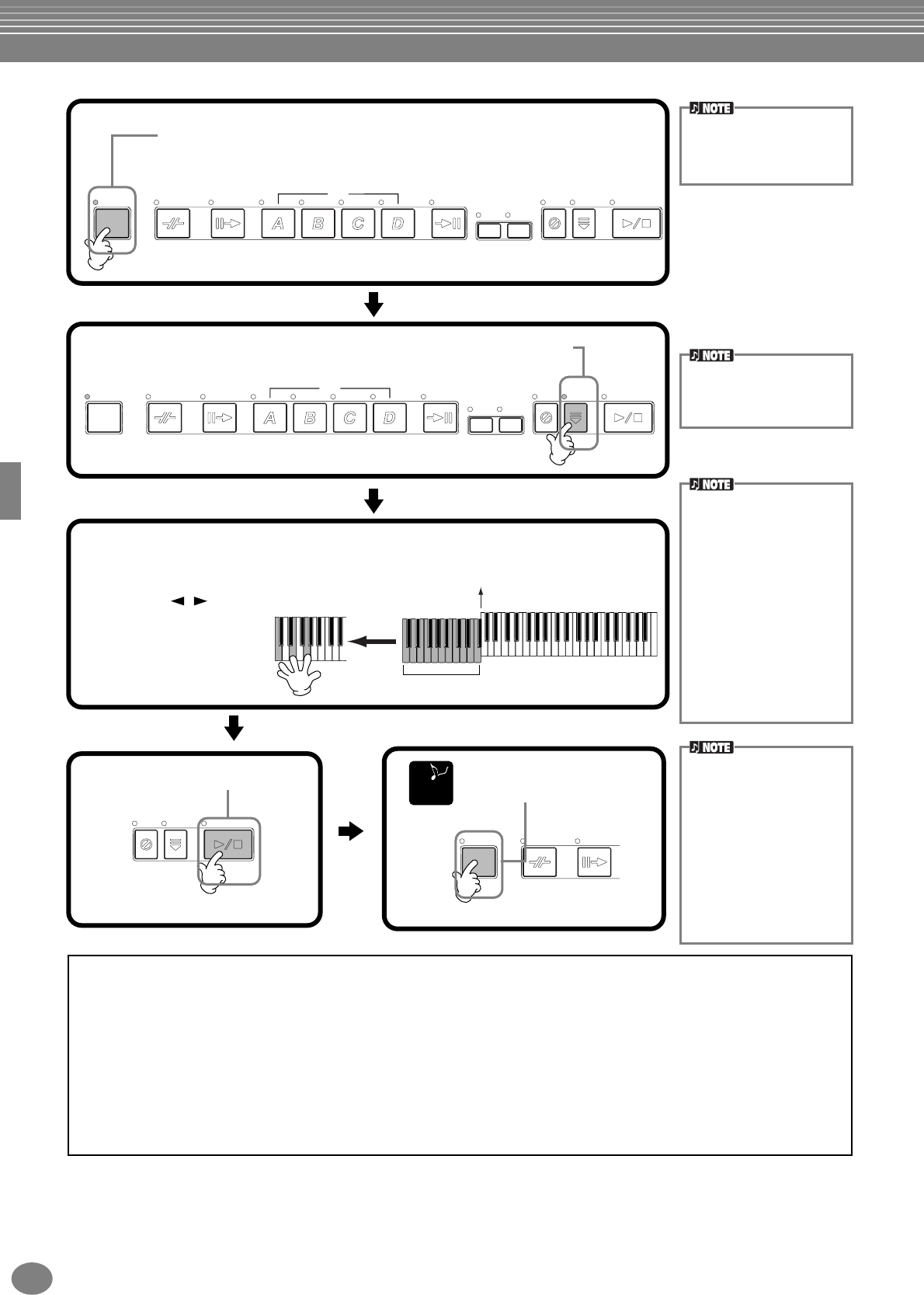
Styles (stilarter)
PSR-2000/1000
60
ACMP INTROBREAK
STYLE CONTROL
ACMP INTRO
START/STOP
MAIN ENDING
/ rit. AUTO
FILL IN
OTS
LINK
SYNC.
STOP SYNC.
START
BREAK
STYLE CONTROL
ACMP INTRO
START/STOP
MAIN ENDING
/ rit. AUTO
FILL IN
OTS
LINK
SYNC.
STOP SYNC.
START
BREAK
STYLE CONTROL
Autoakkompagnements-sektion
Split Point (delested)
END
Hvis [ACMP] knappen er tændt, er det muligt at spille/indikere akkorderne på
autoakkompagnements-sektion på klaviaturet. (Det kan både være sektionen
for venstre hånd eller hele klaviaturet, alt efter indstillingerne.)
Aktiver SYNC. (SYNCHRONIZED) START
Tempoet kan indstilles ved at
bruge TEMPO [ ][ ] eller
[TAP TEMPO] knappen.
Hvis du bruger [TAP TEMPO]
knappen, vil tempoet være det,
du ”tastede”.
Det er muligt at indstille,
hvor meget autoakkom-
pagnementet skal fylde
på klaviaturet (side 138).
• Det er muligt at starte
kun med rytmen (rytme-
sporene), hvis der
trykkes på [START/
STOP] knappen.
• Rytme-sporene kan også
startes ved at ”taste” på
[TAP TEMPO] knappen.
Mens melodien og
akkompagnements-
stilarten er stoppet,
”tast” tre, fire eller fem
gange (tre hvis de er de
i 3/4, fire hvis de er i 2/4
eller 4/4, fem hvis 5/4).
Hvis du afspiller en akkom-
pagnements-stilart samti-
digt med en melodi, så vil
de akkompagnements-dele,
som er indspillet med melo-
dien (channel 9 - 16) midler-
tidigt blive erstattet af den
valgte akkompagnements-
stilart. Dermed har du mulig-
hed for at prøve forskellige
slags akkompagnementer
til en melodi (side 77).
Sluk for ACMP.
3
4
5
6
Sync. Start
Aktiveres denne funktion,
starter stilarten, så snart der
spilles på klaviaturet.
Når der spilles en akkord i autoakkompagnements-sektionen på klaviaturet,
starter stilarten. Se detaljer om akkord-fingerindstillinger på side 62.
Karakteristik af stilarterne
Over navnet på stilarten står et stikord, som kort beskriver den pågældende type autoakkompagnements-stilart.
”Session!”
Disse stilarter har en meget realistiske ”backing”, her blandes variationer af akkord-typer og -skift ind, ligesom der tilføjes ”riffs” (små
melodilinier) omkring akkordskift i MAIN-delene. Disse variationer er lavet for ”krydre” musikken og give et professionelt præg. Det betyder
imidlertid, at stilarterne ikke altid passer perfekt — eller er harmonisk korrekte — i forhold til alle melodier eller sange. I nogle tilfælde vil der
fx blive spillet en 7’er akkord over en almindelig dur-akkord, og spilles der med bastone som grundlag kan det også medføre uventet
akkompagnement.
”Piano Combo!” (Floppy Disk)
Disse akkompagnements-stilarter indeholder en enkel klaver-trio (klaver, bas og trommer) i nogle tilfælde udvidet med andre instrumenter.
Da det er et lille orkester, så er akkompagnementet mere enkelt, og det er meget anvendeligt til et bredt udvalg af sange.
START/STOP
SYNC.
STOP SYNC.
START
Stop stilarten.
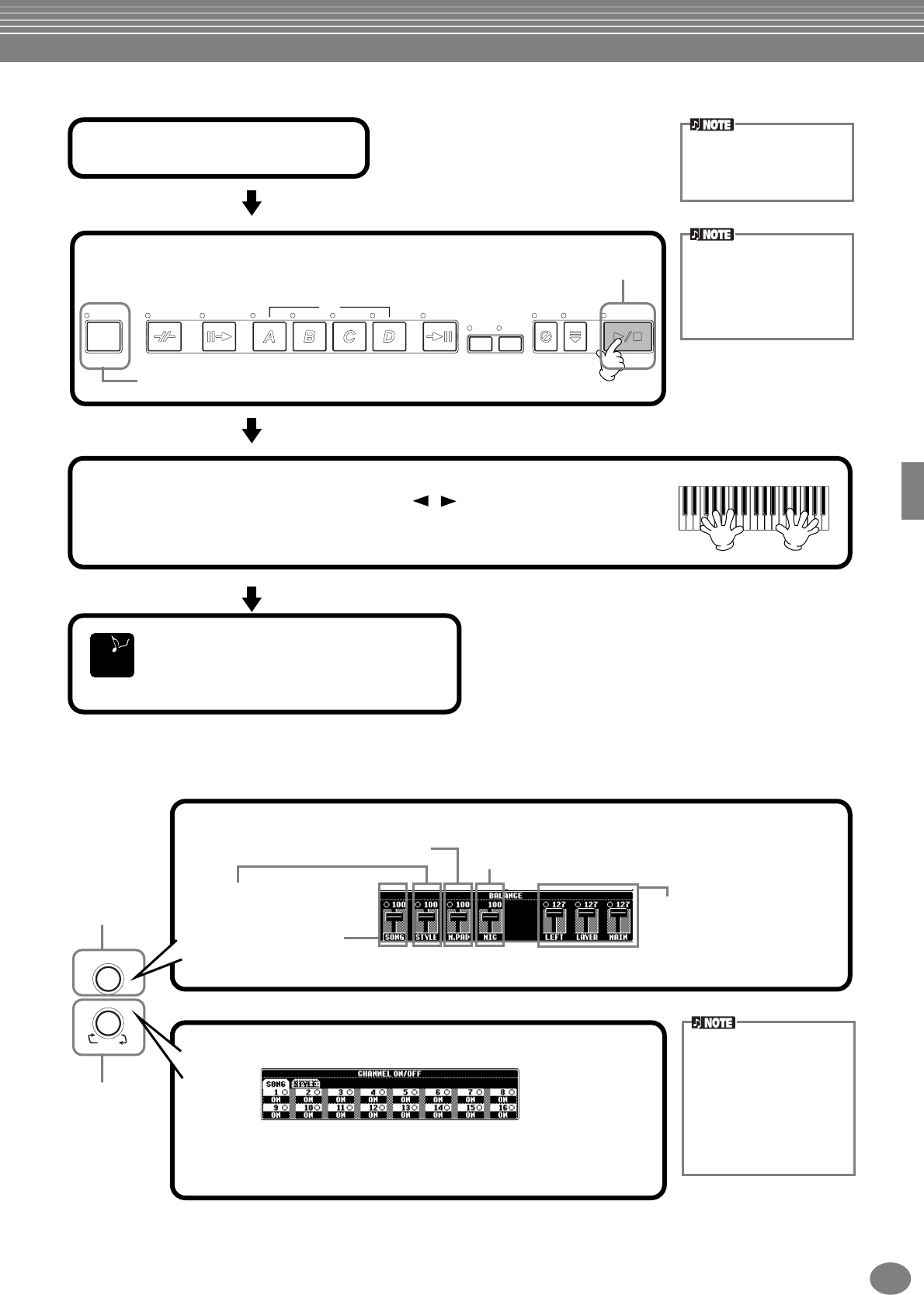
Styles (stilarter)
61
PSR-2000/1000
Spil kun rytmen fra en stilart
Indstil volumenbalance / Sluk for en Channel (kanal)
ACMP INTRO
START/STOP
MAIN ENDING
/ rit. AUTO
FILL IN
OTS
LINK
SYNC.
STOP SYNC.
START
BREAK
STYLE CONTROL
Rytmen starter.
1Vælg en stilart (side 59). Kanalerne med rytme er
en del af stilarterne.
Hver stilart har forskellige
rytmemønstre.
Slået fra.
3Spil til rytmen som afspilles.
Tempoet kan indstilles ved at bruge TEMPO [ ][ ] eller [TAP TEMPO] knapperne.
Hvis du bruger [TAP TEMPO] knappen, vil tempoet være det, du ”tastede”.
2
For at stoppe rytmen, tryk da igen på
STYLE [START/STOP] knappen.
END
Rytmen kan også startes
ved blot at spille en tangent
på klaviaturet, hvis Sync.
Start er aktiveret (aktiver
med [SYNC START] knap-
pen).
BALANCE
PART
CHANNEL ON/OFF
Displayet BALANCE
Indstiller volumen for de nævnte dele.
Det der spilles på klaviaturet
(MAIN/LAYER/LEFT)
STYLE (autoakkom-
pagnements-sektion)
SONG
MIC
MULTI PAD
Displayet CHANNEL ON/OFF
Hent displayet STYLE ved at trykke på [CHANNEL ON/OFF]
knappen, derefter kan de enkelte instrumenter slukkes.
Channel (kanal)
Refererer til MIDI-channel
i dataene for melodier (side
157). Kanalerne er fordelt
som følger.
Song
1 - 16
Accompaniment Style
9 - 16
Hent
displayet
BALANCE.
Hent
displayet
Channel
ON/OFF.
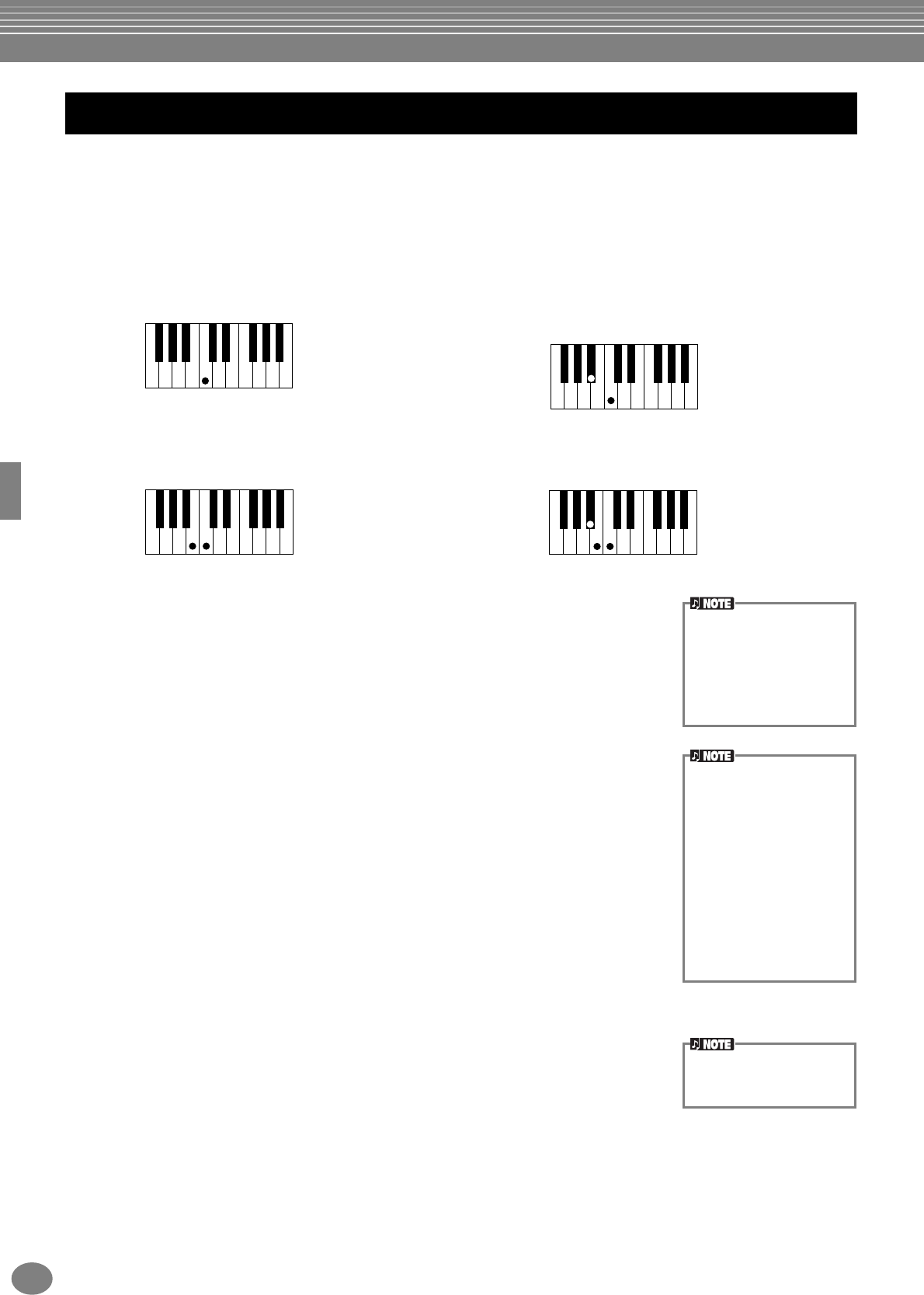
Styles (stilarter)
PSR-2000/1000
62
Stilarterne kan styres af de akkorder, der spilles på klaviaturet til venstre for Split Point (delestedet). Der findes syv
forskellige typer af fingerindstillinger, som vist nedenfor. Gå til siden CHORD FINGERING (side 139) og vælg blandt
de forskellige indstillinger. På siden vises det, hvordan akkorderne skal spilles med venstre hånd.
Indstillingen SINGLE FINGER (Enkelt-finger)
Denne indstilling gør det meget nemt at lave et flot akkompagnement med orkester, der spiller dur-, mol-, 7- og
mol 7-akkorder — bare ved at trykke på et minimum antal tangenter i autoakkompagnements-sektionen på klaviaturet.
Følgende forenklede akkord-fingersætninger bruges, vist med C-akkorder som eksempel.
Indstillingen MULTI FINGER
Denne finger-indstilling er standard. Indstillingen MULTI-FINGER aflæser automatisk,
SINGLE FINGER og FINGERED akkorder. Så det er muligt at bruge begge indstillinger,
uden at skulle skifte indstilling. Vil du spille mol, septim og mol septim akkorder som
Single Finger under indstillingen MULTI-FINGER, skal du altid trykke på de sorte/hvide
tangenter, der er tættest på grundtonen.
Indstillingen FINGERED
Med denne indstilling kan du selv angive akkorderne i autoakkompagnements-sektionen
på klaviaturet. Indstillingen FINGERED kan ”genkender” de forskellige akkord-typer nævnt
på næste side.
Indstillingen FINGERED ON BASS
Denne indstilling virker i bund og grund som FINGERED, men den dybeste tone, der bliver
spillet i autoakkompagnements-sektionen på klaviaturet, bliver bas-tonen i akkompagne-
mentet. Det betyder, at du kan spille bas-toner, som ikke nødvendigvis er akkordens
grundtone. Til en C-dur akkord kan du fx bruge E (tertsen, 3) eller G (kvinten, 5) som
bastone i stedet for C.
Indstillingen FULL KEYBOARD
Denne indstilling kan læse akkorder på hele klaviaturet. Akkorderne læses på samme
måde som i Fingered, også selvom akkordernes toner er brudt op i både venstre og højre
hånd — fx hvis der spilles en bastone i venstre hånd og en akkord i højre eller en akkord
i venstre hånd og en melodi i højre.
Indstillingen AI FINGERED
Denne indstilling er grundlæggende den samme som FINGERED, med den undtagelse at mindre
end tre toner kan blive spillet for at angive en akkord (baseret på de før spillede akkorder osv.).
Indstillingen AI FULL KEYBOARD
Når denne avancerede indstilling for autoakkompagnement er valgt, vil PSR-2000/1000
automatisk lave et passende akkompagnement, næsten lige meget hvad, du spiller og lige meget hvor på klaviaturet.
Du behøver ikke at bekymre dig, om keyboardet kan ”læse” akkorderne. Men selvom indstillingen AI Full Keyboard er
lavet til at kunne bruges med mange forskellige melodier, så er det ikke sikkert, at funktionen passer til alle typer sange.
Indstillingen fungerer ligesom FULL KEYBOARD, med den undtagelse at mindre end tre toner kan blive spillet for at
angive en akkord (baseret på de før spillede akkorder osv.). Der kan ikke spilles 9’er og 11’er akkorder.
Chord Fingerings (Akkord-fingerindstillinger)
Spil en
dur-akkord
ved kun at spille grundtonen. Spil en
mol-akkord
ved at trykke samtidigt på akkor-
dens grundtone og en sort tangent til venstre for den.
Spil en 7’er-akkord ved at trykke samtidigt på akkor-
dens grundtone og en hvid tangent til venstre for den. Spil en mol 7-akkord ved at trykke samtidigt på akkordens
grundtone og en hvid og en sort tangent til venstre for den.
Med indstillingen Full Key-
board læses akkorderne
med intervaller på ca. en
ottendedel. Meget korte
akkorder — kortere end en
ottendedelsnode — kan
måske ikke læses.
I indstillingen Full Keyboard
læses akkorderne ud fra den
laveste og næstlaveste tone,
der spilles.
Hvis de to laveste toner er
indenfor en enkelt oktav, vil
de to bestemme akkorden.
Hvis der er mere end en
oktav mellem de to laveste
toner, vil den laveste blive
bassen, og akkorden vil blive
bestemt af den næstlaveste
og de andre toner i samme
oktav.
AI
Artificial Intelligence
(kunstig intelligens)
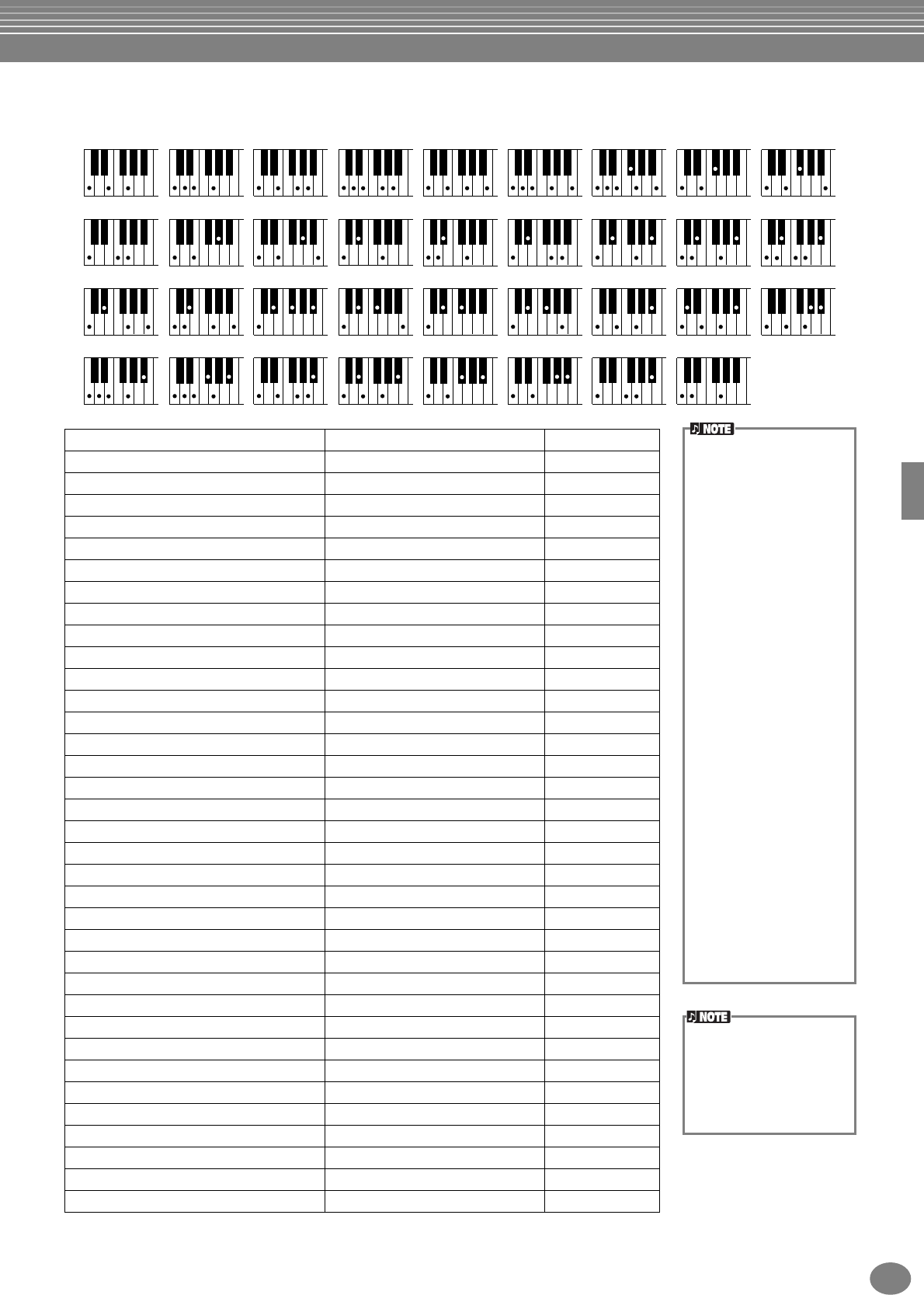
Styles (stilarter)
63
PSR-2000/1000
* Kun denne position (omvending) vil blive ”læst”. Akkorderne, som ikke er mærket med en stjerne kan spilles i alle positioner (omvendinger).
Navn på akkord [forkortelse] Toner
Visning af akkordnavn
Dur
1 - 3 - 5 C
Add 9 [(9)]
1 - 2 - 3 - 5 C9
Sekser [(6)]
1 - (3) - 5 - 6 C6
Seks-ni’er [6-9]
1 - 2 - 3 - (5) - 6 eller 3 - 6 - 2* C6
9
Maj 7’er [maj7]
1 - 3 - (5) - 7 CM7
Maj 9’er [maj9]
1 - 2 - 3 - (5)j - 7 CM7
9
Maj 7 add
##
##
11 [maj7(
##
##
11)]
1 - (2) - 3 - 4 - 5 - 7 eller 1 - 2 - 3 - 4 - (5) - 7
CM7
11
Formindsket kvint [(
bb
bb
5)
1 - 3 - 5 C 5
Maj 7-
bb
bb
5 [maj7-
bb
bb
5]
1 - 3 - 5 - 7 CM7
5
Suspenderet 4 [sus4]
1 - 4 - 5 Csus4
Forstørret 5’er [
##
##
5]
1 - 3 - 5 Caug
Maj 7-forstørret 5 [maj7-
##
##
5]
1 - (3) - 5 - 7 CM7aug
Mol [m]
1 - 3 - 5 Cm
Mol add9 [m(9)]
1 - 2 - 3 - 5 Cm9
Mol 6 [m6]
1 - 3 - 5 - 6 Cm6
Mol 7 [m7]
1 - 3 - (5) - 7 Cm7
Mol 7-9 [m7-9]
1 - 2 - 3 - (5) - 7 eller 3 - 7 - 2 Cm7
9
Mol 7-11 [m7-11]
1 - (2) - 3 - 4 - 5 - ( 7) Cm7
11
Mol maj7 [m maj7]
1 - 3 - (5) - 7 CmM7
Mol maj 7-9 [m maj7-9]
1 - 2 - 3 - (5) - 7 CmM7
9
Mol 7-
bb
bb
5 [m7
bb
bb
5)
1 - 3 - 5 - 7 Cm7 5
Mol maj7-
bb
bb
5 [m maj7-
bb
bb
5]
1 - 3 - 5 - 7 CmM7
5
Halvformindsket [dim]
1 - 3 - 5 Cdim
Helformindsket [o, dim7]
1 - 3 - 5 - 6 Cdim7
Syver [7]
1 - 3 - (5) - 7 eller 1 - (3) - 5 - 7 C7
Syv-
bb
bb
9 [7-
bb
bb
9]
1 - 2 - 3 - (5) - 7 C7
9
Syv add
bb
bb
13 [7 (add
bb
bb
13)]
1 - 3 - 5 - 6 - 7 C7
13
Syv-ni’er [7-9]
1 - 2 - 3 - (5) - 7 eller 3 - 7 - 2* C7
9
Syv
##
##
11 [7
##
##
11]
1 - (2) - 3 - 4 - 5 - 7 eller 1 - 2 - 3 - 4 - (5) - 7
C7 11
Syv add13 [7 (add13)] 1 - 3 - (5) - 6 - 7 eller 3 - 6 - 7 C713
Syv-##
##9 [7##
##9) 1 - 2 - 3 - (5) - 7 C7 9
Syv-bb
bb5 [7bb
bb5) 1 - 3 - 5 - 7 C7 5
Syv ##
##5 [7##
##5) 1 - 3 - 5 - 7 C7aug
Syv sus4 [7sus4] 1 - 4 - 5 - 7 C7sus4
Suspenderet 2 [sus2] 1 - 2 - 5 Csus2
C
Cm
C7
( )
CM7
( )
C9 C6
9
( )
Caug Cm6 Cm7
( )
Cm7
b
5CmM7
b
5
Cm7
9
( )
Cm9
CmM7
( )
CmM7
9
( )
Cdim Cdim7
C7
9
( )
C7
13
( )
C7
b
9
( )
C7
b
13
Csus4
C7
b
5
C6
( )
( )
CM7
9CM7
#
11
( )
CM7
b
5
C
b
5
( )
C7
#
11 C7
#
9
( )
C7aug
Cm7
11
( )
( )
CM7aug
( )
C7sus4 Csus2
Akkord-typer som ”læses” i indstillingen Fingered (eksempler på ”C”-akkorder)
(se note #2 herunder)
• Tonerne i parentes kan
udelades.
• Spilles tre toner, som lig-
ger ved siden af hinanden
(det gælder også sorte
tangenter), så høres der
ingen akkord men kun
rytme-instrumenter (funk-
tionen CHORD CANCEL).
På den måde kan du spille
videre kun akkompagne-
ret af rytmen.
• Spilles den samme grund-
tone i flere oktaver, retter
akkompagnementet sig
efter grundtonen.
• Spilles en tom kvint (1 - 5,
ingen 3’er) retter akkom-
pagnementet sig efter det,
det kan således passe til
både dur og mol.
• Autoakkompagnementet
vil i enkelte tilfælde ikke
skifte, når bestemte akkor-
der kommer efter hinanden
(fx nogle mol-akkorder
efterfulgt af mol 7-akkor-
der).
• PSR-2000/1000 kan også
”lære” dig, hvilke toner der
er i akkorderne. I displayet
CHORD FINGERING
(side 139) er det muligt at
angive hvilken akkord, der
skal vises, så vil akkordens
toner blive vist i displayet.
Ang. betegnelserne for
akkorder i displayet og
i akkord-boksene:
”Maj” = dur
”M7” = maj7
(stort syvende trin)
”m” = mol)
###
bb
bb
##
bb
bbb
bbb
b
bb
bb
bbb b
bb b
bb
bbbb
bb b
bb b
bb
#b#b#
bb
#b#
bb b
#b
b
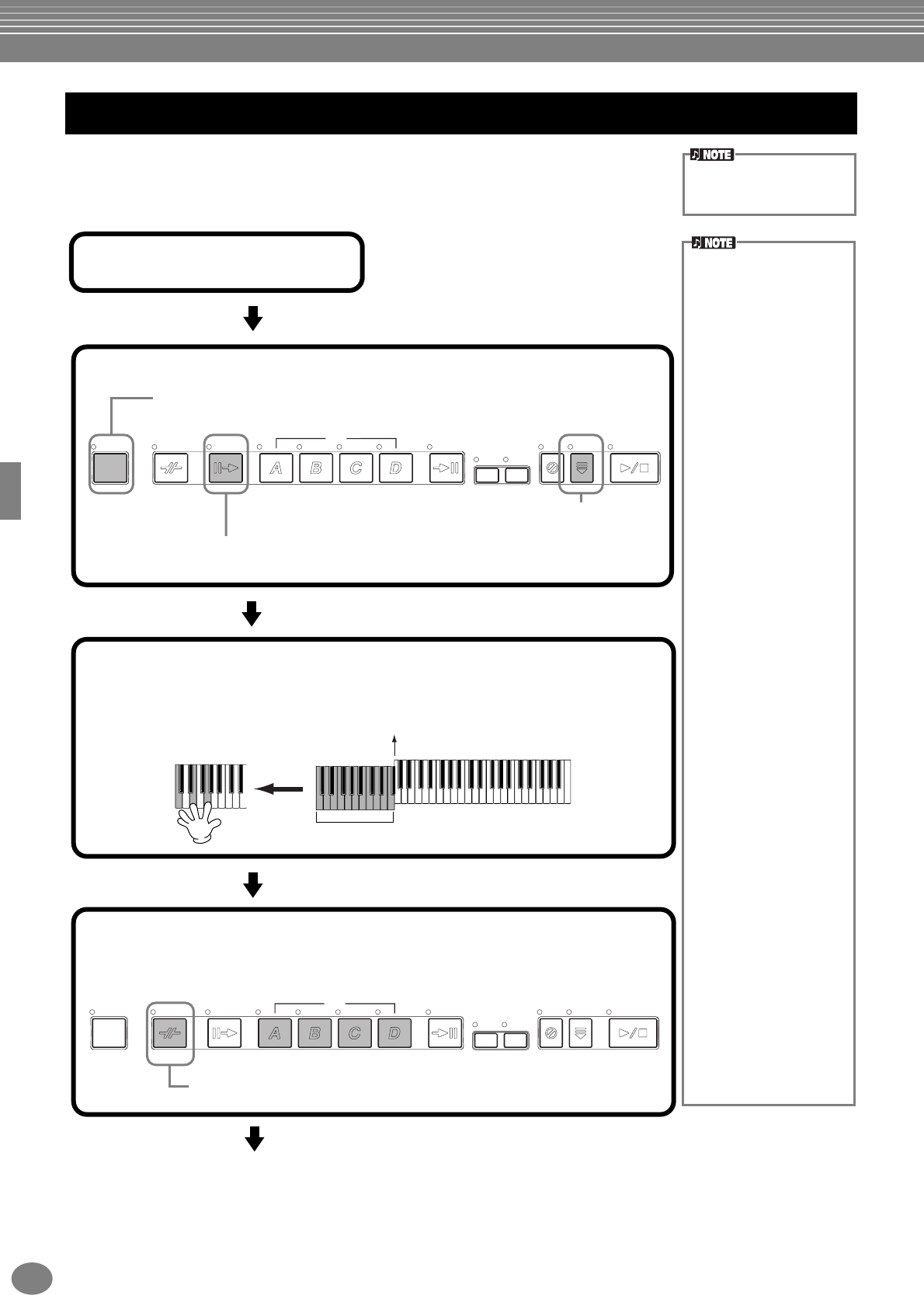
Styles (stilarter)
PSR-2000/1000
64
PSR-2000/1000 har forskellige sektioner indenfor autoakkompagnementet, så det
er muligt at variere formen på en stilart. Sektionerne er: Intro, Main, Break og Ending.
Ved at skifte rundt mellem dem, mens der spilles, er det nemt at lave dynamisk arran-
gementer, som lyder professionelle.
Arranger en form på en Style (stil
art)
(MAIN A/B/C/D, INTRO, ENDING, BREAK)
Denne funktion kan også
bruges til kun at spille rytmer
med (side 61).
ACMP INTRO
START/STOP
MAIN ENDING
/ rit. AUTO
FILL IN
OTS
LINK
SYNC.
STOP SYNC.
START
BREAK
STYLE CONTROL
Autoakkompagnements-sektion
Split Point (delested)
ACMP INTRO
START/STOP
MAIN ENDING
/ rit. AUTO
FILL IN
OTS
LINK
SYNC.
STOP SYNC.
START
BREAK
STYLE CONTROL
1Vælg en stilart (side 59).
2-1 Tænd for funktionen ACMP.
2-2 Tryk på [INTRO] knappen. For at annullere INTRO-sektionen
før stilarten startes, tryk da igen på [INTRO] knappen.
2-3 Aktiver funktionen SYNC. START.
3Intro-sektionen starter, så snart der spilles en tone i autoakkompagnements-
sektionen på klaviaturet. Derefter går den over i Main-sektionen.
4Der kan skiftes mellem Main-sektionerne.
Tryk på denne knap for at tilføje breaks.
• Hvis [INTRO] knappen
trykkes, kan du afspille
en intro-sektion med
akkompagnement.
• Det er muligt at kontrol-
lere volumen af akkom-
pagnementet ved enten
at spille hårdere eller
svagere på tangenterne i
autoakkompagnements-
sektionen på klaviaturet.
(side 138).
• Trykkes der på [SYNC
START] knappen, mens
akkompagnementet
spiller, så vil akkompag-
nementet blive stoppet.
Og Synchronized Start
vil være aktiveret på
PSR-2000/1000.
• Det er også muligt at
skifte mellem stilarts-
sektionerne ved at bruge
pedalen (side 139).
• Med Break-sektionen
er det muligt at tilføje
dynamiske variationer og
breaks til rytmen i akkom-
pagnementet. Det får
musikken til at lyde mere
professionel. Trykkes der
på [BREAK] knappen,
mens akkompagnementet
spiller, så vil der komme
et ”fill-in” på en takt.
• Lampen for den sektion,
der vil komme bagefter,
vil så lyse, mens et ”fill-in”
spilles.
• Hvis [AUTO FILL IN]
knappen trykkes efter
den sidste ottendedel i en
takt, så vil ”fill-in’et” først
komme efter næste takt.
2
• Lamperne ved sektions-
knapperne — [BREAK],
[INTRO], [MAIN], [ENDING]
virker på følgende måde:
Lyser lampen grønt —
så er denne sektion
ikke valgt.
Lyser lampen rødt —
så er denne sektion valgt.
Lyser lampen ikke —
så findes der ingen
data, sektionen kan
ikke afspilles.
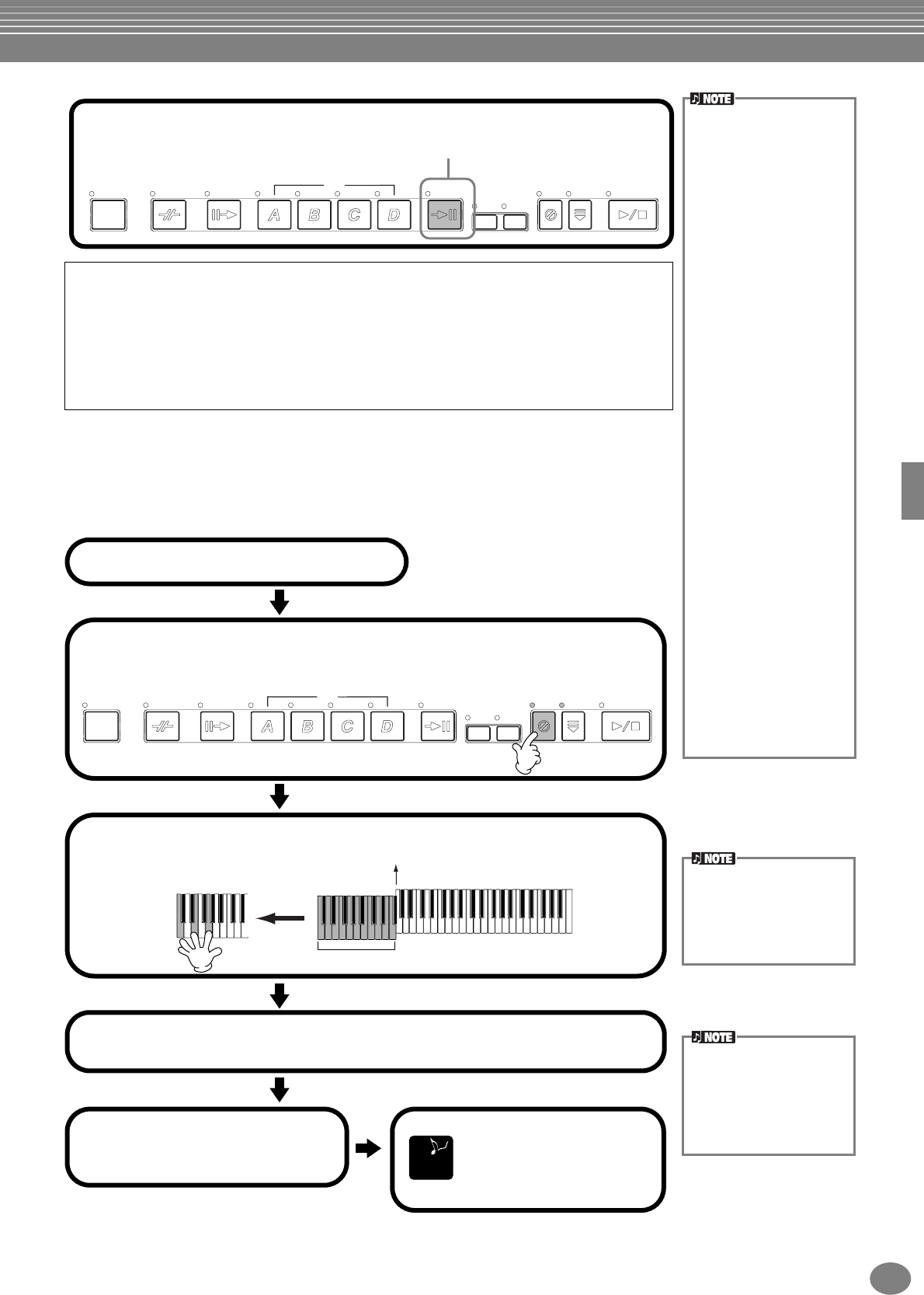
Styles (stilarter)
65
PSR-2000/1000
Stop afspilning af en Style ved at slippe tangenterne (SYNC.STOP)
Når funktionen Synchro Stop er aktiveret, så vil akkompagnementet helt stoppe, når alle
tangenter i autoakkompagnements-sektionen på keyboardet slippes. Akkompagnementet
vil starte igen, når der igen trykkes på en tangent i autoakkompagnements-sektionen.
Fade in / Fade out
Akkompagnementet har også en praktisk Fade-in/Fade out-funktion, så volumen for
stilarten gradvist bliver kraftigere eller svagere. Skal der startes et akkompagnement med
en Fade-in funktion, tryk da på [FADE IN/OUT] knappen, og aktiver SYNC. START.
Skal funktionen annulleres, før akkompagnementet starter, tryk da igen på knappen.
Skal der sluttes med en Fade-out-funktion, tryk da på knappen, mens akkompagne-
mentet spiller. Længden på Fade-in/Fade out kan også indstilles (side 148).
• Stilarter kan også startes
med et tryk på STYLE
[START/STOP] knappen.
• Du kan vælge type af Intro
og Ending ved at trykke
på [E] knappen i MAIN-
displayet (side 66).
• Hvis der trykkes på [INTRO]
knappen, mens Ending-
sektionen spilles, så vil
Intro-sektionen starte, når
ending-sektionen er slut.
• Hvis [AUTO FILL IN]
knappen er tændt, og der
trykkes på [MAIN] knappen,
mens Ending-sektionen
spiller, så vil Fill-in delen
komme med det samme.
Bagefter vil Main-sektio-
nen spille.
• Du kan godt starte akkom-
pagnementet med en
Ending- i stedet for en
Intro-sektion. I så tilfælde
vil akkompagnementet
ikke stoppe, når sektion
er færdig.
• Hvis der vælges en anden
stilart, så vil den valgte stil-
arts standard-tempo også
automatisk blive valgt.
Men hvis en stilart afspilles,
mens der vælges ny stilart,
så beholdes tempoet,
selvom der skiftes til en
anden stilart.
• Hvis STOP ACMP er
aktiveret — og akkompag-
nementet ikke spiller — så
kan du spille både akkor-
der og bas i autoakkom-
pagnements-sektionen på
klaviaturet (side 138).
ACMP INTRO
START/STOP
MAIN ENDING
/ rit. AUTO
FILL IN
OTS
LINK
SYNC.
STOP SYNC.
START
BREAK
STYLE CONTROL
Med denne knap skiftes der til Ending-sektionen. Når ending-sektionen er slut, stoppes stilarten
automatisk. Det er muligt at få ending-sektionen til gradvist at spille langsommere (ritardando),
hvis der igen trykkes på samme knap [[ENDING/rit.] knappen, mens sektionen afspilles.
5
Autoakkompagnements-sektion
Split Point (delested)
END
1Tænd for ACMP (akkompagnementet).
ACMP INTRO
START/STOP
MAIN ENDING
/ rit. AUTO
FILL IN
OTS
LINK
SYNC.
STOP SYNC.
START
BREAK
STYLE CONTROL
2Aktiver SYNC. STOP.
SYNC. START er også automatisk aktiveret, når SYNC. STOP er aktiveret.
3Når der spilles en akkord med venstre hånd, starter autoakkompagnementet.
Funktionen SYNC. STOP
kan også bruges ved at
trykke kort på en tangent
i autoakkompagnements/
venstre hånds-sektionen
på klaviaturet (side 138).
4Autoakkompagnementet stopper, når tangenterne slippes i venstre hånds-
sektionen på klaviaturet.
5Spilles en akkord i venstre hånds-
sektionen, vil akkompagnementet
automatisk starte igen.
Skal akkompagnementet
stoppes igen, tryk da på
[SYNC STOP] / [SYNC START]
knappen.
Synchro Stop kan ikke
tændes, hvis finger-indstill-
ingerne er indstillet til ”Full
Keyboard / AI Full Keyboard”,
eller hvis autoakkompagne-
mentet er slået fra på pane-
let.
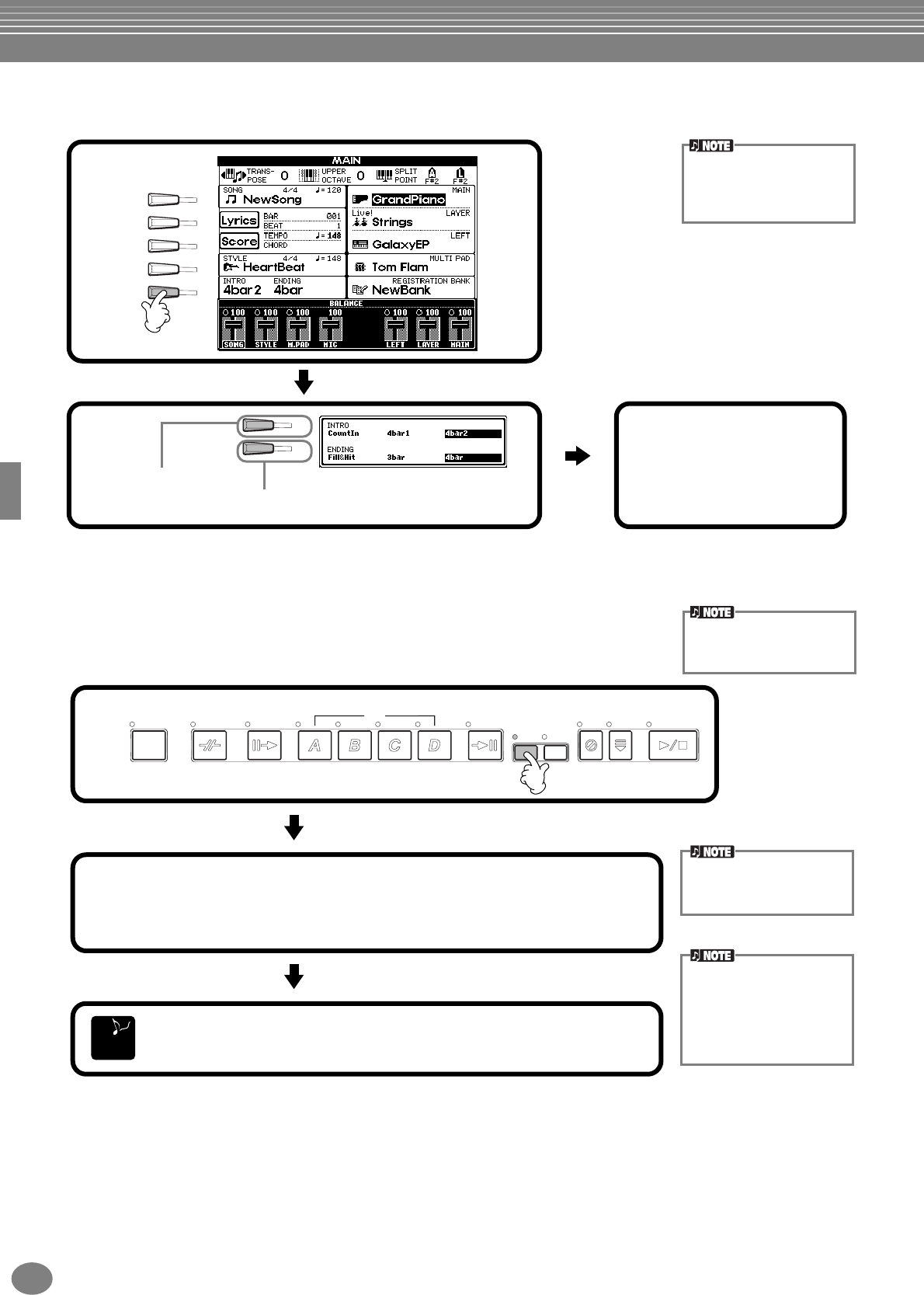
Styles (stilarter)
PSR-2000/1000
66
Vælg type af Intro og Ending (INTRO/ENDING)
Spil automatisk Fill-in figurer, mens der skiftes
akkompagnements-sektioner — Auto Fill In
D
A
E
B
C
D
E
Vælg en Intro
Vælg en Ending
3Spil stilarten med
de valgte Intro- og
Ending-sektioner
(side 30, 31).
1
2
Hent MAIN displayet frem
ved først at trykke på
[DIRECT ACCESS] knappen
og derefter på [EXIT] knappen.
Fill
En kort figur, der indsættes
for at lave variation.
ACMP INTRO
START/STOP
MAIN ENDING
/ rit. AUTO
FILL IN
OTS
LINK
SYNC.
STOP SYNC.
START
BREAK
STYLE CONTROL
1
2Spil stilarten og skift mellem sektionerne i akkompagnementet,
mens de afspilles (side 30, 31).
Fill-in figurerne spilles automatisk, hver gang der skiftes mellem
Main-sektionerne.
Et Fill-in kan også spilles
ved at trykke på MAIN-
knappen igen.
Skal Auto Fill annulleres, tryk da igen på [AUTO FILL IN] knappen.
Funktionen Auto-fill kan også
midlertidigt annulleres,
mens der spilles, ved at
trykke hurtigt to gange på
knappen til den næste
Main-sektion.
END
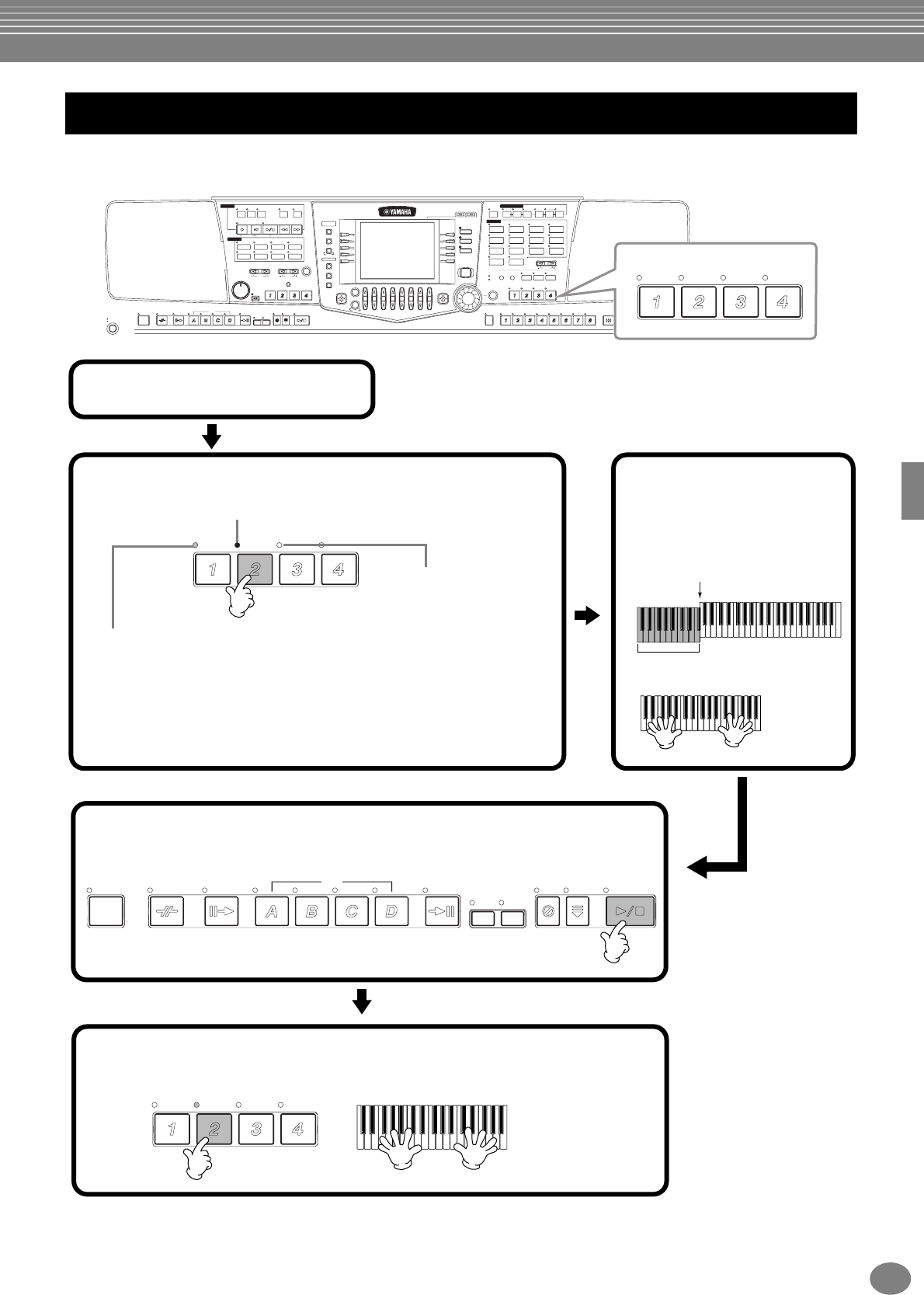
Styles (stilarter)
67
PSR-2000/1000
Den praktiske funktion One Touch Setting gør det nemt at vælge lyde og effekter, som passer den stilart, du spiller.
Til hver stilart findes der fire forprogrammerede sæt indstillinger, som kan vælges med et tryk på knap
.
Passende panel-indstillinger til den valgte Style (stilart)
(ONE TOUCH SETTING)
USER
ENTER
EXIT
BALANCE
FUNCTION
HELP
MENU
DEMO
SOUND CREATOR
DIGITAL RECORDING
MIXING CONSOLE
DIGITAL
STUDIO
DIRECT
ACCESS
PART
CHANNEL ON/OFF
FREEZE MEMORY
DATA ENTRY
ORGAN FLUTES
STRINGS CHOIR & PAD
GUITAR
MAIN
BACK NEXT
LEFT
MUSIC
FINDER
LAYER
I
F
J
G
H
D
A
E
B
C
BASS
PIANO & HARPSI.
E.PIANO
XG
UPPER OCTAVE
WOODWIND
PERCUSSION
VARIATION
MONOTOUCH
SUSTAIN
DSP
HARMONY/
ECHO
LEFT
HOLD
SYNTH.
BRASS
ORGAN &
ACCORDION
VOICE EFFECT
VOICE
ONE TOUCH SETTING
REGISTRATION MEMORY
MIC.
EFFECT
RESET
VOCAL
HARMONY
MIC.
SETTING
VH TYPE
SELECT TALK
OVER
SIGNAL
8
1234567
TRANSPOSE
ACMP
STANDBY
ON
INTRO
START/STOP
MAIN ENDING
/ rit. AU TO
FILL IN
OTS
LINK
SYNC.
STOP SYNC.
START
BREAK
BALLAD USERLATIN
POP & ROCK
REC REW FF
START/STOP
TOP
BALLROOM
DANCE
RESET
MIN MAX
FADE
IN/OUT
TEMPO
STOP
TAP TEMPO
RESET
NEW SONG SYNC. START
SONG
STYLE
MARCH &
WALTZ
METRO-
NOME
EXTRA
TRACKS
(STYLE) (R)(L)
TRACK
2TRACK
1 REPEAT
SWING &
JAZZ
MULTI PAD
STYLE CONTROL
MASTER VOLUME
PART
ONE TOUCH SETTING
ACMP INTRO
START/STOP
MAIN ENDING
/ rit. AUTO
FILL IN
OTS
LINK
SYNC.
STOP SYNC.
START
BREAK
STYLE CONTROL
ONE TOUCH SETTING
1Vælg en stilart (side 59).
2Tryk på en af ONE TOUCH SETTING knapperne [1] - [4]
ONE TOUCH SETTING
Lyser lampen grønt — så er den pågældende One Touch Setting ikke valgt.
Lyser lampen ikke — så er der
ingen data for One Touch Setting,
valg er ikke muligt.
Lyser lampen rødt — så er den pågældende One Touch Setting valgt. 3Akkompagnementet
starter, så snart der spilles
en akkord i autoakkom-
pagnements-sektionen.
Autoakkompagnements-sektion
Split Point (delested)
4Stop autoakkompagnementet.
5Prøv nogle af de andre sæt indstillinger under One Touch Setting.
Du kan også lave dine egne sæt indstillinger (side 68).
Forskellige indstillinger (fx lyde, effekter osv.), som passer til den
valgte stilart, kan hurtigt hentes frem. Hvis stilarten ikke afspilles, så
vil autoakkompagnementet og Sync. Start automatisk blive aktiveret.
Se flere detaljer om indstillinger for One Touch Setting i det separate
hæfte Data List (Parameter Chart).
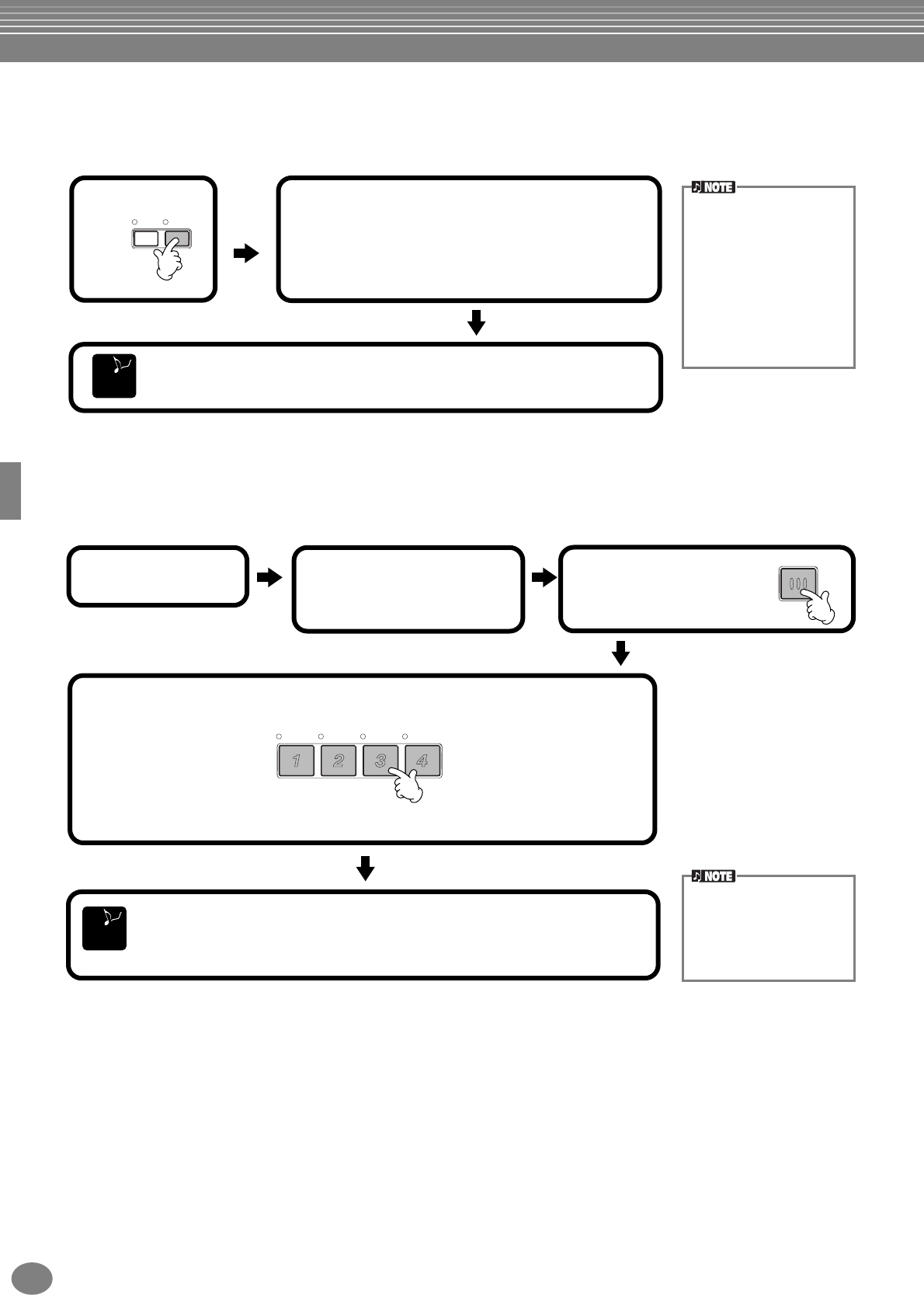
Styles (stilarter)
PSR-2000/1000
68
Skift automatisk One Touch Settings når der skiftes sektion — OTS link
Med den praktiske funktion OTS (One Touch Setting) Link er det muligt automatisk at skifte One Touch Settings,
når der vælges en anden Main-sektion (A - D).
Registrer panel-kontrollerne i One Touch Setting (ONE TOUCH SETTING)
Her beskrives det, hvordan du laver dine egne sæt indstillinger under One Touch Setting (fire sæt per stilart).
Se en liste over de forskellige indstillingsmuligheder i det separate hæfte Data List (Parameter Chart).
AUTO
FILL IN
OTS
LINK
12Når der skiftes mellem Main-sektionerne
(A - D), vil den pågældende One Touch
Setting automatisk blive hentet frem.
Main-sektionerne A, B, C, D passer til
henholdsvis One Touch Setting 1, 2, 3, 4.
De forskellige One Touch
Settings kan indstilles til at
skifte på to forskellige tids-
punkter i forhold til sektio-
nerne (side 138):
• Med det samme der trykkes
på en knap til en sektion.
• Ved næste takt (i en
akkompagnements-stilart)
efter du har trykket på en
knap til en sektion.
For at annullere funktionen OTS Link, tryk da igen på [OTS LINK] knappen.
END
MEMORY
ONE TOUCH SETTING
1Vælg en stilart. 2Foretag indstillingerne,
vælg fx en lyd. 3Tryk på [MEMORY]
knappen.
END
En besked vil blive vist med spørgsmål om, den pågældende stilart skal
gemmes. Vælg ”YES” for hente STYLE-displayet frem. Gem derefter panel-
indstillingerne (side 38, 44).
Hvis ikke de registrerede
panel-indstillingerne
gemmes her, så vil de blive
slettet, når der vælges en
anden akkompagnements-
stilart.
4Tryk på en af ONE TOUCH SETTING knapperne: [1] - [4].
Under One Touch Setting kan der foretages indstillinger for lyd, Harmony. Multi Pad, og pedaler.
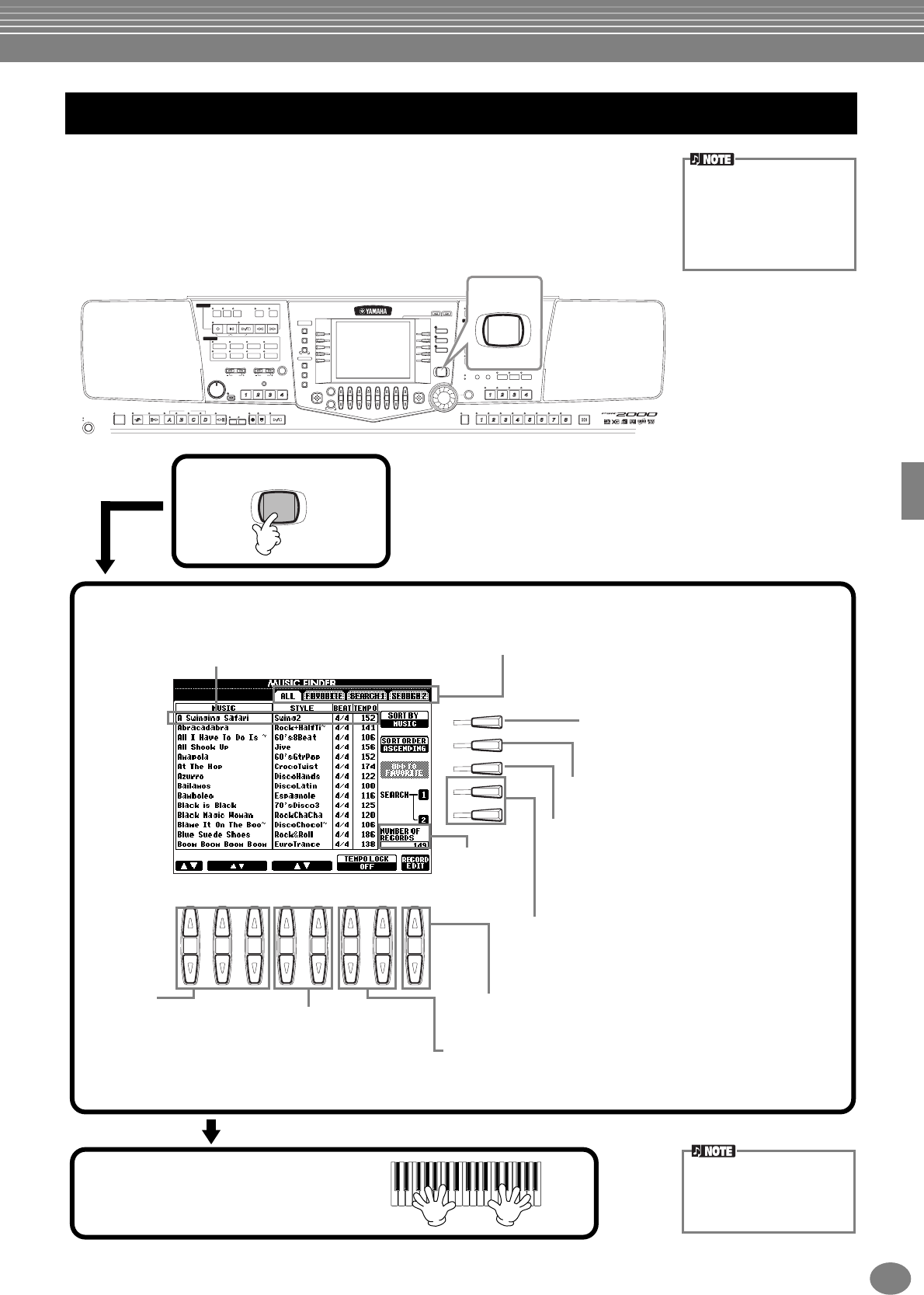
Styles (stilarter)
69
PSR-2000/1000
Med funktionen Music Finder er det muligt at hurtigt hente særlige indstillinger frem — for
fx lyd, stilart og One Touch Settings — blot ved at vælge titlen på et stykke musik. Hvis du vil
spille en bestemt sang men ikke ved hvilke lyd- og stilarts-indstillinger, der vil passe, så er der
hjælp at hente i funktionen Music Finder. Det er også muligt at ændre og gemme de anbefalede
indstillinger, som tilsammen udgør en ”record” (indstillings-sæt). På den måde kan du lave
dine egne indstillings-sæt i Music Finder og gemme dem, så de kan hentes frem igen.
Søg efter ideelle indstillinger — Music Finder Search
Indstillings-sættene i Music
Finder er blot nogle forslag
til indstillinger. Du kan også
lave dine egne sæt af ind-
stillinger til bestemte stykker
musik, melodier og genrer.
USER
ENTER
EXIT
BALANCE
FUNCTION
HELP
MENU
DEMO
SOUND CREATOR
DIGITAL RECORDING
MIXING CONSOLE
DIGITAL
STUDIO
DIRECT
ACCESS
PART
CHANNEL ON/OFF
FREEZE MEMORY
DATA ENTRY
ORGAN FLUTES
STRINGS CHOIR & PAD
GUITAR
MAIN
BACK NEXT
LEFT
MUSIC
FINDER
LAYER
I
F
J
G
H
D
A
E
B
C
BASS
PIANO & HARPSI.
E.PIANO
XG
UPPER OCTAVE
WOODWIND
PERCUSSION
VARIATION
MONOTOUCH
SUSTAIN
DSP
HARMONY/
ECHO
LEFT
HOLD
SYNTH.
BRASS
ORGAN &
ACCORDION
VOICE EFFECT
VOICE
ONE TOUCH SETTING
REGISTRATION MEMORY
MIC.
EFFECT
RESET
VOCAL
HARMONY
MIC.
SETTING
VH TYPE
SELECT TALK
OVER
SIGNAL
8
1234567
TRANSPOSE
ACMP
STANDBY
ON
INTRO
START/STOP
MAIN ENDING
/ rit. AU TO
FILL IN
OTS
LINK
SYNC.
STOP SYNC.
START
BREAK
BALLAD USERLATIN
POP & ROCK
REC REW FF
START/STOP
TOP
BALLROOM
DANCE
RESET
MIN MAX
FADE
IN/OUT
TEMPO
STOP
TAP TEMPO
RESET
NEW SONG SYNC. START
SONG
STYLE
MARCH &
WALTZ
METRO-
NOME
EXTRA
TRACKS
(STYLE) (R)(L)
TRACK
2TRACK
1 REPEAT
SWING &
JAZZ
MULTI PAD
STYLE CONTROL
MASTER VOLUME
PART
MUSIC
FINDER
I
F
J
G
H
8
1 2 3 4 5 6 7
MUSIC
FINDER
Vælg en ”record” (indstillings-sæt).
Vælg fx den øverste "record" ved at trykke på
[1▲▼] knappen for at hente de anbefalede
indstillinger. Et sådant sæt af indstillinger kaldes
for en ”record”.
All...........................Vis alle ”records”.
FAVORITE..............Vis ”records” som er blev tilføjet siden ”Favorite”.
SEARCH1,2...........Vis resultaterne af funktionen SEARCH (side 70).
Sorter de forskellige ”records”
MUSIC ...... En ”record” bliver sorteret efter titel.
STYLE ...... En ”record” bliver sorteret efter navn
på stilart.
BEAT ..........En ”record” bliver sorteret efter taktart.
TEMPO.......En ”record” bliver sorteret efter tempo.
Lav om på rækkefølgen af ”records”
(faldende eller stigende).
Tilføj den valgte "record" under siden ”Favorite”
(bogmærke)
Når du trykker på [H] knappen vil beskeden ”Add
selected data to the favorite list? YES/NO” blive
vist. Vælg [YES] for at tilføje den valgte side til
”FAVORITE”-siden.
Search (søgning). Indtast data for søgning i displayet
MUSIC FINDER SEARCH (side 70). Resultaterne af
SEARCH (søgning) 1 eller 2 vises på siderne ”SEARCH 1”
og ”SEARCH 2”.
Hent displayet MUSIC FINDER RECORD EDIT (side 71)
(til ændring af den valgte ”record”).
Tænder og slukker for TEMPO LOCK. Med funktionen TEMPO
LOCK er det muligt at undgå at skifte tempo, når en stilart afspilles,
mens der vælges en anden ”record”. Tændt/slukket påvirker alle
sider (ALL/FAVORITE/ SEARCH 1/ SEARCH 2).
Vælg en ”record” via navn på stilart.
Når de forskellige "records" skal sorteres
efter stilart, brug da disse knapper til at
flytte markøren op eller ned igennem stil-
arterne. Tryk samtidigt på begge [▲▼]
knapper for at gå tilbage til den første.
Vælg en
”record” via
titlen på en
sang.
Når de forskel-
lige ”records”
skal sorteres
efter sangtitel,
brug da [1▲▼]
knappen til at
flytte markøren
op eller ned
igennem titlerne,
som er ordnet
alfabetisk.
Tryk samtidigt
på begge
[▲▼] knapper
for at gå tilbage
til den første.
Viser antallet
af ”records”
på hver side.
1
2
3Spil stilarten (side 60). En ”record” kan vælges ved
at bruge [DATA ENTRY]
drejeknappen og derefter
trykke på [ENTER] knappen.
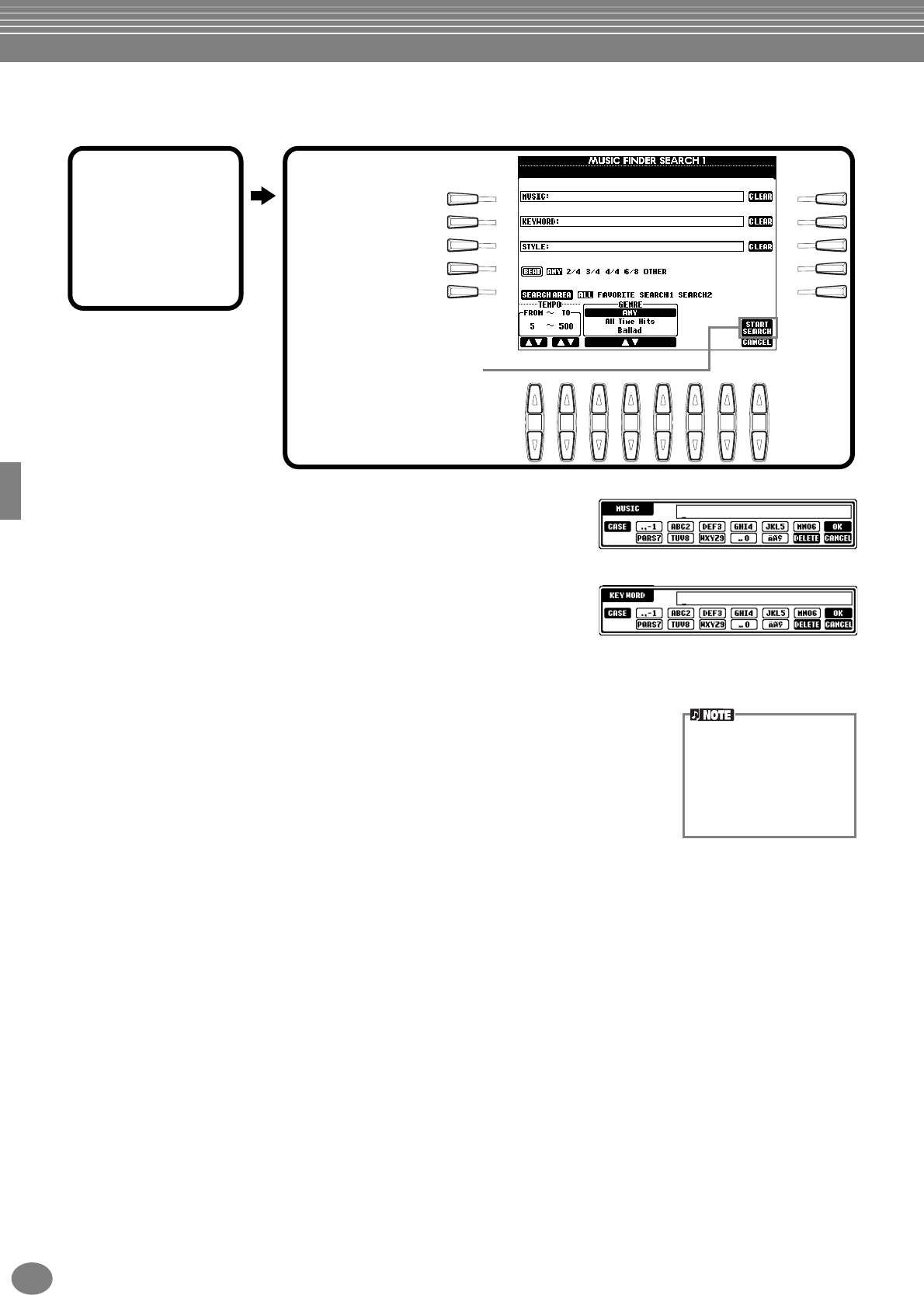
Styles (stilarter)
PSR-2000/1000
70
Søg efter ideelle indstillinger — Music Finder Search
Du kan søge efter en ”record” via enten titel eller et søgeord. Resultatet af søgningen vil blive vist i displayet.
■[A] MUSIC
Der søges efter titel på sang eller musik. Tryk på denne knap for at
hente displayet, hvor en sangtitel kan indtastes.
Når du indtaster en titel (side 45), vil søgefunktionen hente de titler,
som matcher det eller de indtastede ord.
■[B] KEYWORD
Der søges med søgeord. Tryk på denne knap for at hente displayet,
hvor et søgeord kan indtastes.
Når du indtaster et søgeord (side 45), vil søgefunktionen hente de titler, som matcher det eller de indtastede ord.
Du kan søge med forskellige søgeord på samme tid ved at indtaste et komma mellem de enkelte søgeord.
De titler, som passer på mindst et at søgeordene vil blive fundet og vist i displayet.
■[C] FILE
Der søges efter titel på style (stilart). Tryk på denne knap for at hente displayet STYLE FILE
SELECT. Tryk på [A] - [J] knapperne i displayet for at vælge en akkompagnements-stilart.
Med denne funktion er det muligt at finde alle sange i en bestemt akkompagnements-stilart.
■[D] BEAT
Der søges efter taktart og rytmisk fornemmelse.
■[E] SEARCH AREA
Vælger området, som der søges i. Du kan yderligere afgrænse søgeområdet ved at bruge SEARCH 1 og SEARCH 2.
■[F]~[H] CLEAR
Sletter det indtastede i feltet til venstre for knappen.
■[1▲▼] TEMPO FROM
Du kan også afgrænse søgeområdet ved at angive et tempo. Du kan således angive et minimums-tempo for søgningen.
Tryk samtidigt på [▲▼] knapperne for at indstille tempo-værdien som minimum.
■[2▲▼]TEMPO TO
Du kan også afgrænse søgeområdet ved at angive et max. tempo. Du kan således angive et max. tempo for søgningen.
Tryk samtidigt på [▲▼] knapperne for at indstille tempo-værdien som max.
■[3▲▼]~[5▲▼] GENRE
Vælger den musik genre, der skal søges efter. Der er følgende muligheder: ANY (alle genrer), Preset, (de forprogram-
merede genrer) og My genres (dem du selv har indtastet) (side 69).
■[8▼] CANCEL
Tryk her for at annullere handlingen og for at vende tilbage til det foregående display.
I
F
J
G
H
D
A
E
B
C
8
1 2 3 4 5 6 7
Resultatet af søgningen vil
blive vist på siden SEARCH.
Se mere nedenfor om
indstillinger for søgning
i dette display.
1Tryk på
[I] (SEARCH 1)
knappen eller
[J] (SEARCH 2)
knappen i
displayet
MUSIC FINDER.
2Indtast søgeorde-
ne til søgningen
(se nedenfor),
start derefter en
søgning ved at
trykke på
[START SEARCH]
knappen.
Displayet STYLE FILE
SELECT kan kun bruges til
at navnet på stilarten under
en søgning. Det kan ikke
bruges til hente den pågæl-
dende akkompagnements-
stilart frem.
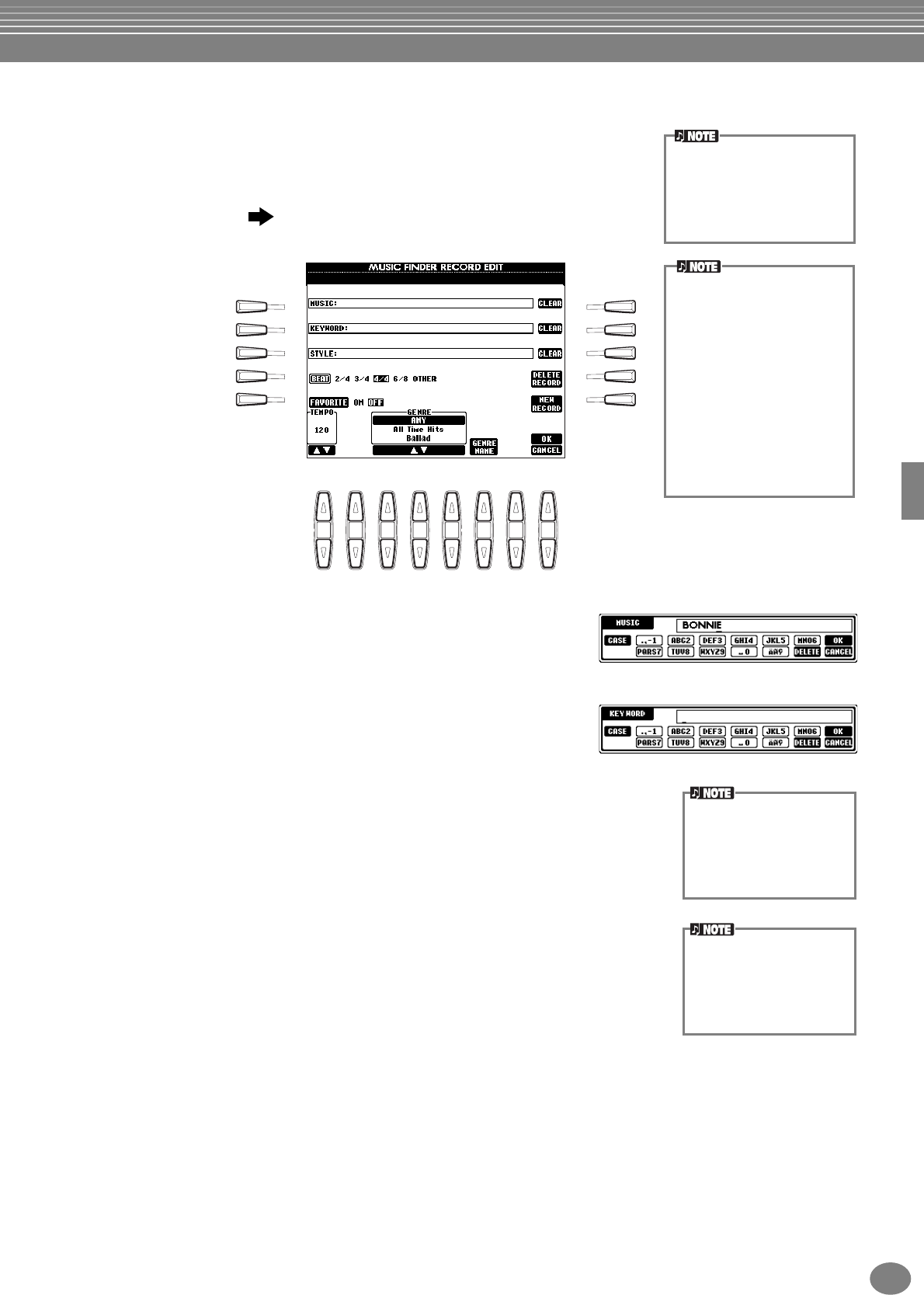
Styles (stilarter)
71
PSR-2000/1000
Editer ”records” — Music Finder Record Edit
Fra dette display er det muligt at hente de eksisterende ”records” (indstillings-sæt) og
ændre dem, så de passer til dine ønsker. Du har også lave dine helt egne Music Finder
”records”.
■[A] MUSIC
Vælger hvilken musik eller sangtitel, der skal ændres. Tryk på denne knap
for at hente displayet, hvor en musik eller sangtitel kan indtastes. Derefter
kan titlen ændres.
■[B] KEYWORD
Vælger det søgeord, som skal ændres. Tryk på denne knap for at hente
displayet, hvor et søgeord kan indtastes. Derefter kan søgeordet ændres.
Du kan indtaste forskellige søgeord ved at indtaste et komma mellem de
enkelte søgeord.
■[C] FILE
Vælger den style (stilart) der skal ændres. Indtast altid navnet, når en ny ”record” skal
registreres. Tryk på denne knap for at hente displayet STYLE FILE SELECT. Tryk på [A] - [J]
knapperne i displayet for at vælge den fil, du gerne vil ændre/slette/registrere.
■[D] BEAT
Vælger den taktart, som skal ændres. Når en anden fil vælges ved at trykke på
[C] knappen, så bliver den nuværende indstilling for taktart erstattet med indstillingen
i den valgte fil.
■[E] FAVORITE
Den valgte ”record” tilføjes siden FAVORITE (side 69).
■[F]~[H] CLEAR
Sletter det indtastede i feltet til venstre for knappen.
■[I] DELETE RECORD
Sletter felterne i den valgte ”record”. Nummeret på ”record’en” er herefter tomt. Trykkes der på denne knap,
vil en besked blive vist og spørge om handlingen skal udføres eller annulleres.
YES .................. Tryk her for at slette pågældende ”record” og lukke displayet.
NO .................. Tryk her for at lukke displayet uden at slette pågældende ”record”.
CANCEL........... Tryk her for at lukke meddelelsen og vende tilbage til det foregående display.
Det er også muligt at ændre/
slette en forprogrammeret
"record". Undgå at ændre /
slette pågældende "record"
ved at registrere den som en
ny "record", efter den er ændret.
I
F
J
G
H
D
A
E
B
C
8
1 2 3 4 5 6 7
1
Tryk på [8 ▲▼]
(RECORD EDIT)
knappen i displayet
MUSIC FINDER.
2
Ryd/slet dataene for en ”record”. Du kan
også programmere nye ”records”. Se mere om
indstillinger og fremgangsmåde nedenfor.
Alle "records" i Music Finder
kan gemmes sammen i en
enkelt fil (side 151). Når en
gemt fil hentes frem, så vil der
blive vist en besked med
spørgsmål om, at erstatte eller
vedhæfte pågældende fil.
•Replace:
Alle "records" i Music Finder
vil blive slettet og erstattet af
den valgte fil.
•Append:
De valgte "records" føjes til
de eksisterende.
Displayet STYLE FILE
SELECT kan bruges, når en
stilarts navn, eller en "record",
skal ændres. Den pågæl-
dende akkompagnements-
stilart kan ikke hentes frem.
Husk at indstillingen for Beat
(taktart) her kun kan bruges
til søgefunktionen i Music
Finder. Indstillingen har
ingen indflydelse på selve
akkompagnements-stilarten.
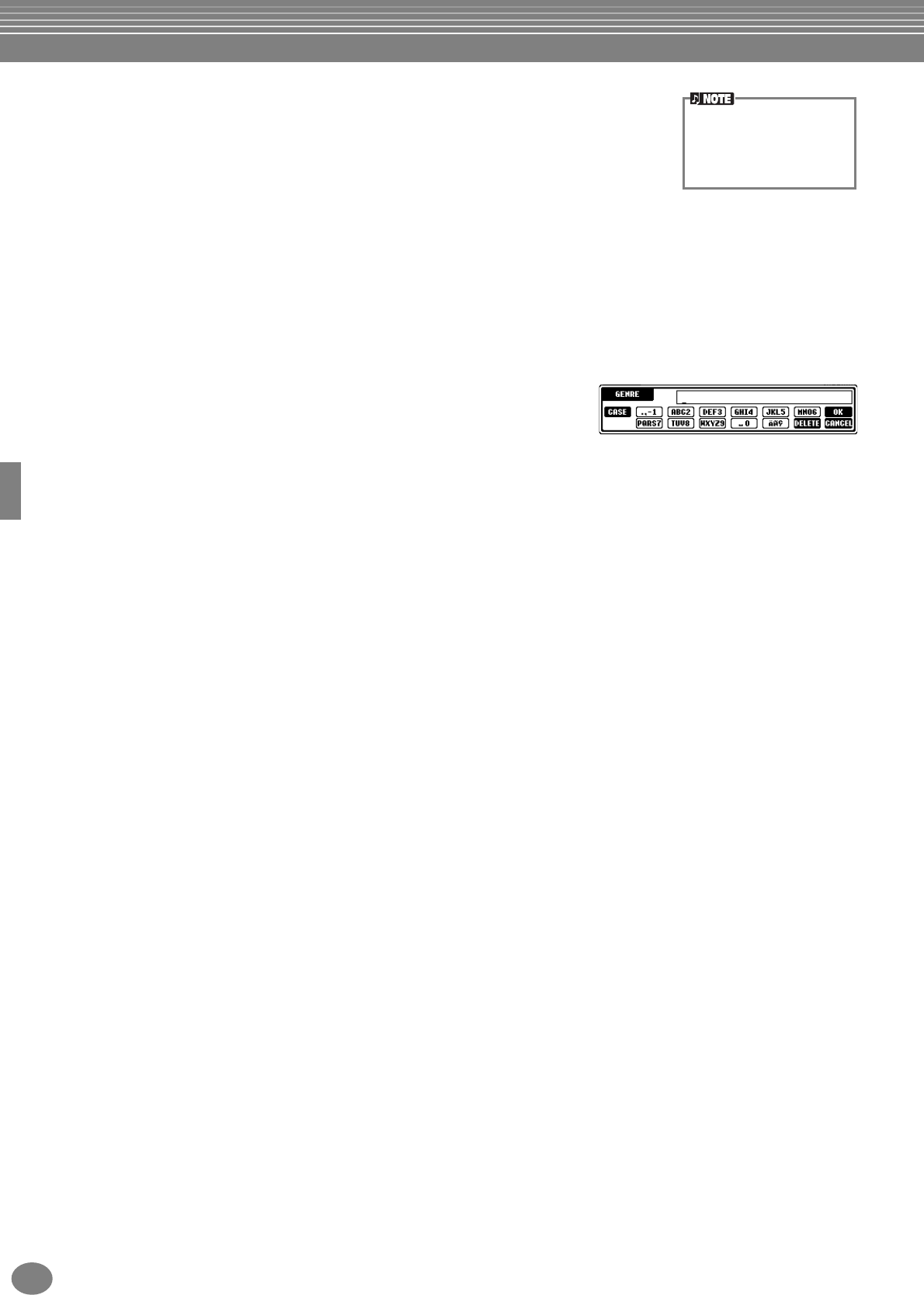
Styles (stilarter)
PSR-2000/1000
72
■[J] NEW RECORD
Registrerer en ny ”record”. Det laveste nummer, som er ledigt, bruges til registreringen.
Trykkes der på denne knap, vil en besked blive vist og spørge om handlingen skal udføres
eller annulleres.
YES .................. Tryk her for at slette pågældende ”record” og lukke displayet.
NO .................. Tryk her for at lukke displayet uden af registrere pågældende ”record”.
CANCEL........... Tryk her for at lukke meddelelsen og vende tilbage til det foregående display.
■[1▼▲] TEMPO
Afgør tempoet for den valgte ”record”. Når en anden fil vælges ved at trykke på [C] knappen, så bliver
den nuværende indstilling for taktart erstattet med indstillingen i den valgte fil.
■[3▼▲]~[5▼▲] GENRE
Vælger den musik genre, der skal ændres i. Der kan rettes i både de forprogrammerede genrer og dem,
du selv har indtastet.
■[6▼▲] GENRE NAME
Når navnet på en genre skal indtastes. Tryk på knappen for at hente displayet,
hvor det gøres, derefter kan det ønskede navn skrives. Der kan gemmes max.
200 navne på genrer.
Det navn, som skrives, vil gælde, når den pågældende ”record” slettes ved at trykke på [8▲] (OK) knappen,
eller når en ny ”record” registreres ved at trykke på [J] (NEW RECORD) knappen.
Hvis du går ud af displayet MUSIC PLAYER EDIT uden at ændre eller registrere en ”record”, så slettes det navn
på genren, du indtastede.
■[8▲] OK
Udfører alle rettelser som er lavet for pågældende ”record”. Trykkes der på denne knap, vil en besked blive vist
og spørge om handlingen skal udføres eller annulleres.
YES .................. Tryk her for at erstatte pågældende ”record” og lukke displayet.
NO .................. Tryk her for at lukke displayet uden at erstatte pågældende ”record”.
CANCEL........... Tryk her for at lukke meddelelsen og vende tilbage til det foregående display.
■[8▼] CANCEL
Tryk her for at annullere handlingen og for at vende tilbage til displayet MUSIC FINDER.
Max antal af "records" er
2500 (for PSR-2000) og
1200 (for PSR-1000) inklu-
sive de allerede eksiste-
rende.
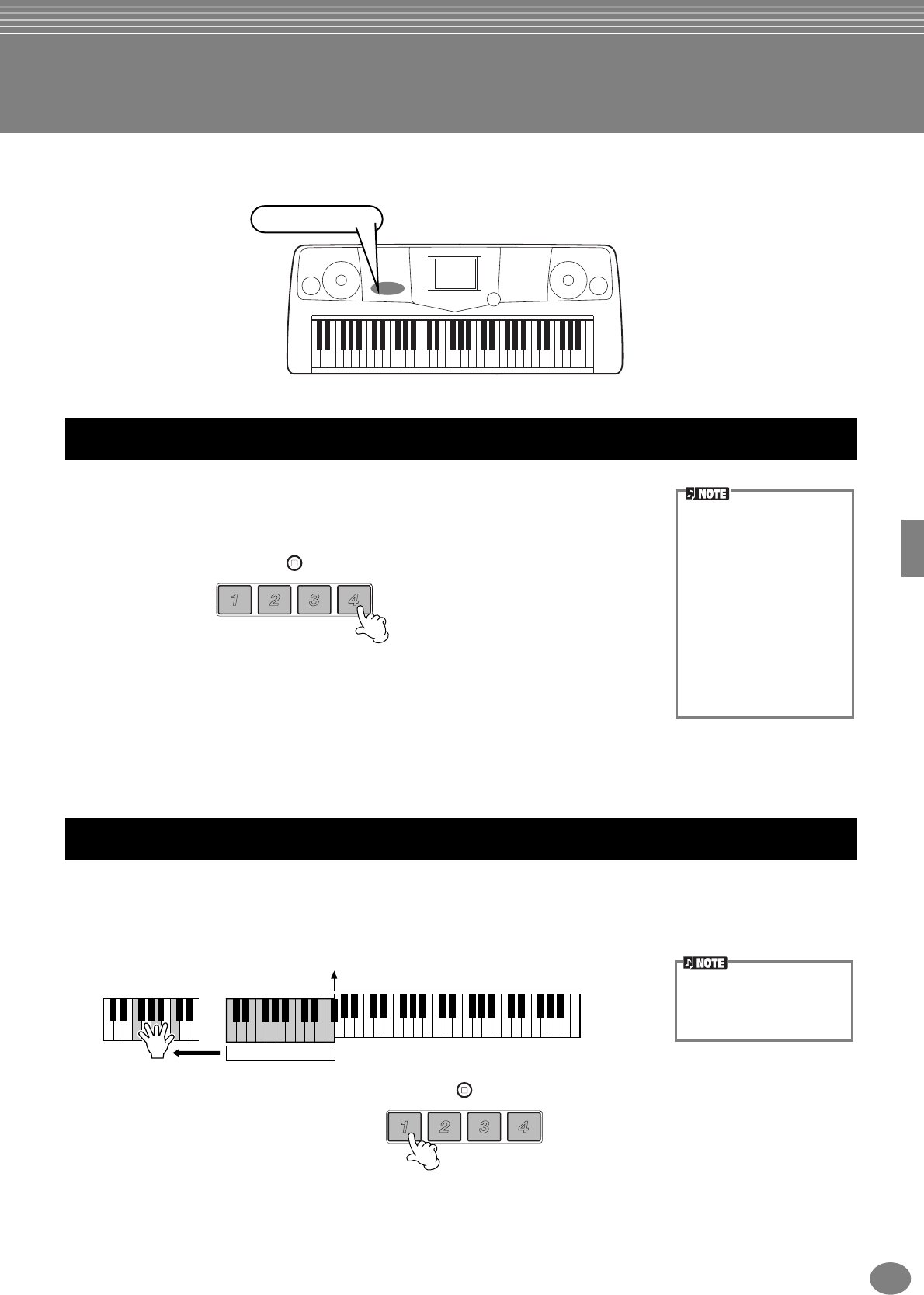
73
PSR-2000/1000
Multi Pads (figurer)
De forskellige Multi Pads (figurer) i PSR-2000/1000 kan bruges til at afspille nogle korte rytmiske og melodiske figurer.
Figurerne er indbyggede i keyboardet, og de kan bruges til at variere det, du spiller på keyboardet.
1
Vælg den ønskede bank i displayet MULTI PAD bank (side 38).
2
Tryk på en af Multi Pad-knapperne.
Den tilhørende figur (i dette tilfælde Pad 4) vil starte og blive spillet i sin fulde
længde, så snart knappen trykkes.
I funktionen Multi Pad er der to forskellige muligheder for at stoppe midt i en
Multi Pad (figur) :
• For at stoppe alle Pads, tryk på
[STOP]
knappen og slip den igen.
• For at stoppe en bestemt Pad, hold
[STOP]
knappen nede og tryk imens
på knappen til den eller de Pads, der skal stoppes.
1
Tænd for ACMP (side 60).
2
Spil en akkord med venstre hånd og tryk på en af Multi Pad-knapperne.
I det viste eksempel trykkes der på knappen til Pad 1, Multi Pad 1-figuren vil blive spillet. Den er transponeret til F dur,
fordi der spilles en F dur med venstre hånd.
Prøv andre akkorder og Pads. Husk du også kan skifte akkord, mens en Pad afspilles
.
Multi Pads (figurer)
Spil med Multi Pads (figurer)
• Tryk på en af Multi Pad-
knapperne på hvilket som
helst tidspunkt, og den
pågældende figur vil blive
afspillet i det aktuelle
tempo.
• Det er endda muligt, at
spille to, tre eller fire Multi
Pads på samme tid.
• Trykkes der på knappen,
mens den pågældende
Pad afspilles, så vil den
stoppe og starte forfra
igen.
MULTI PAD
STOP
Chord Match (tilpas til akkorder)
MULTI PAD
STOP
Split Point (delested)
Autoakkompagnements-
sektion
Om funktionen Chord Match
er slukket eller tændt,
afhænger af den valgte Multi
Pad Bank.
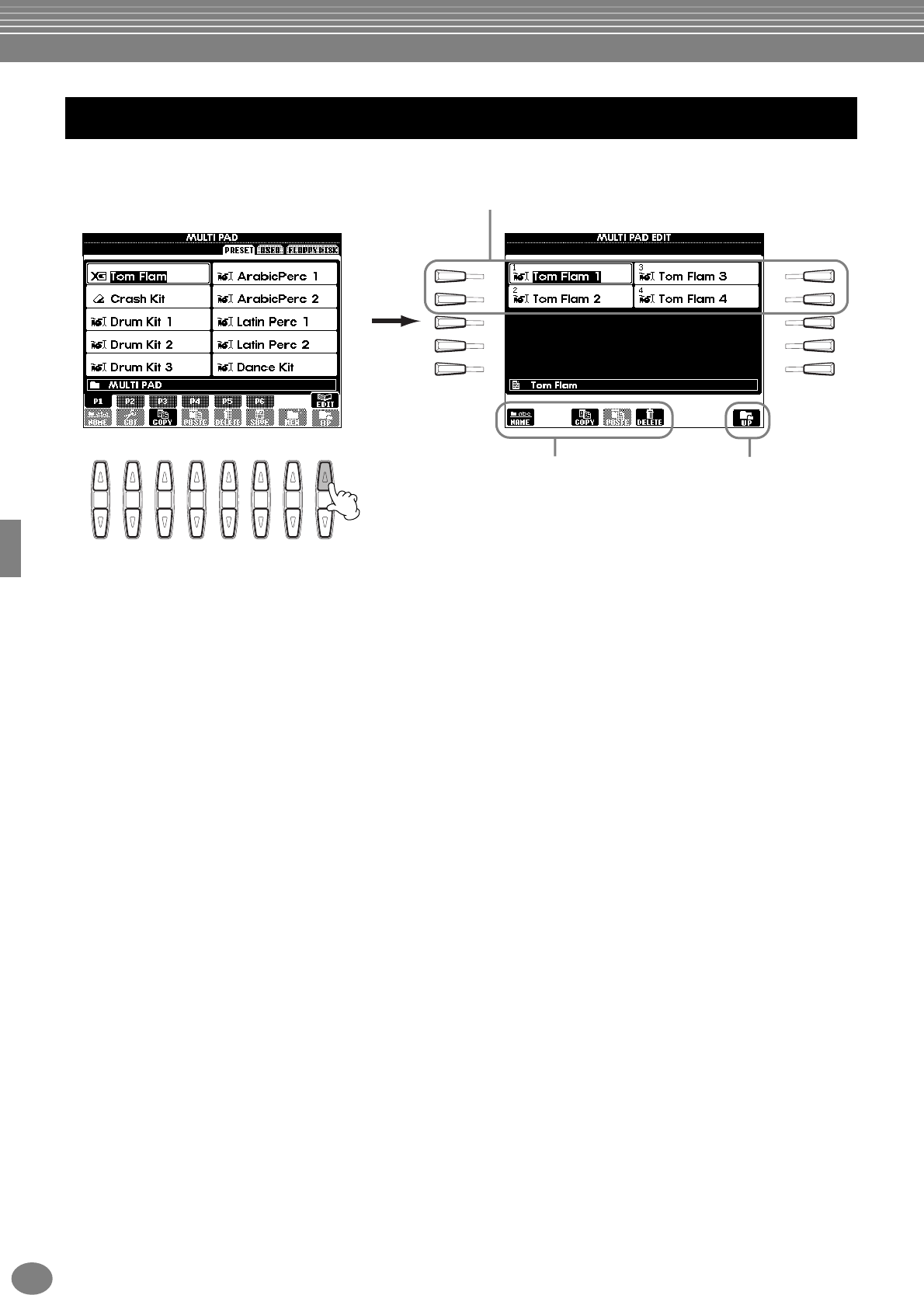
Multi Pads (figurer)
PSR-2000/1000
74
Med denne funktion er det muligt at kopiere enkelte indstillinger for Multi Pads fra en Multi Pad Bank til en anden.
Editer Multi Pads
I
F
J
G
H
D
A
E
B
C
81 2 3 4 5 6 7
Vælg en eller flere Multi Pad(s).
Det samme som displayet
Open/Save på side 41 og 44. Henter siden
et niveau over.
Displayet Open/Save for Multi Pads (side 38).
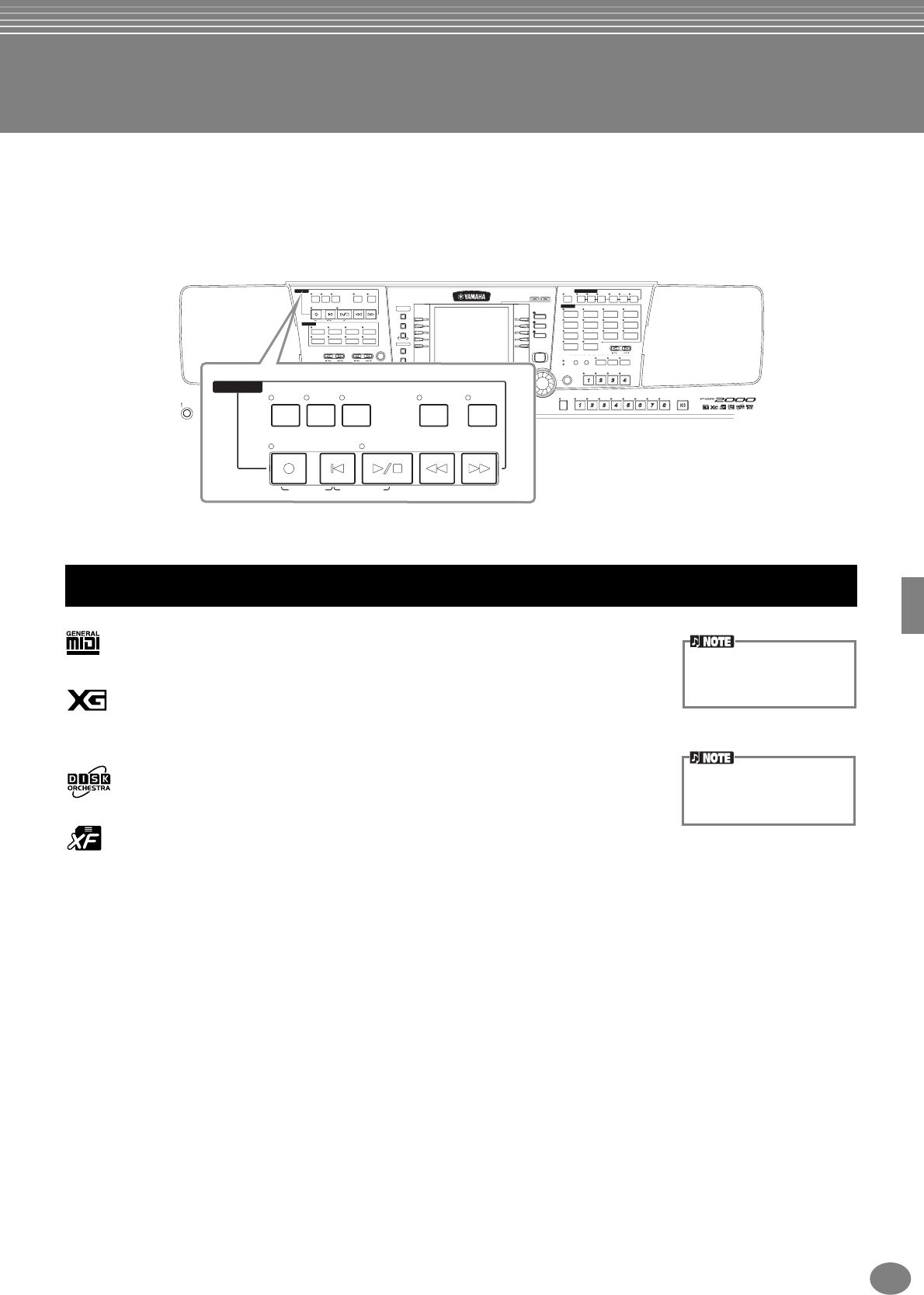
75
PSR-2000/1000
Song Playback
Her beskrives det, hvordan du kan afspille melodier. Det kan være de forprogrammerede melodier i keyboardet eller
indspilninger, du selv har lavet med Recording-funktionerne (side 92), eller data med songs købt på diskette. Det er en
meget anvendelig funktion, som kan bruges på mange måder — du kan spille på keyboardet til den indspillede melodi.
Eller se noderne (kun PSR-2000) og teksterne i displayet.
Hvis der sættes en mikrofon til PSR-2000 kan du synge til melodien eller autoakkompagnementet og få vokalharmonier
sat til automatisk (side 128).
Disketter med melodi-filer hvor lydene er i formateret efter GM (General MIDI)-
standard.
Disketter med dette logo er kompatible med Yamahas XG format. XG er en
markant forbedring af standarden ”GM system level 1”. Bedre lyde, flere
kontrolmuligheder og mulighed for flere sektioner og typer af effekter.
Disketter med dette logo har melodi-filer, som er kompatible med Yamahas
DOC (Disc Orchestra Collection) format.
Disketter med dette logo har melodi-filer, som er kompatible med Yamahas
eget format for MIDI-filer.
USER
ENTER
EXIT
BALANCE
FUNCTION
HELP
MENU
DEMO
SOUND CREATOR
DIGITAL RECORDING
MIXING CONSOLE
DIGITAL
STUDIO
DIRECT
ACCESS
PART
CHANNEL ON/OFF
FREEZE MEMORY
DATA ENTRY
ORGAN FLUTES
STRINGS CHOIR & PAD
GUITAR
MAIN
BACK NEXT
LEFT
MUSIC
FINDER
LAYER
I
F
J
G
H
D
A
E
B
C
BASS
PIANO & HARPSI.
E.PIANO
XG
UPPER OCTAVE
WOODWIND
PERCUSSION
VARIATION
MONOTOUCH
SUSTAIN
DSP
HARMONY/
ECHO
LEFT
HOLD
SYNTH.
BRASS
ORGAN &
ACCORDION
VOICE EFFECT
VOICE
ONE TOUCH SETTING
REGISTRATION MEMORY
MIC.
EFFECT
RESET
VOCAL
HARMONY
MIC.
SETTING
VH TYPE
SELECT TALK
OVER
SIGNAL
8
1 2 3 4 5 6 7
TRANSPOSE
ACMP
STANDBY
ON
INTRO
START/STOP
MAIN ENDING
/ rit. AU TO
FILL IN
OTS
LINK
SYNC.
STOP SYNC.
START
BREAK
BALLAD USERLATIN
POP & ROCK
REC REW FF
START/STOP
TOP
BALLROOM
DANCE
RESET
MIN MAX
FADE
IN/OUT
TEMPO
STOP
TAP TEMPO
RESET
NEW SONG SYNC. START
SONG
STYLE
MARCH &
WALTZ
METRO-
NOME
EXTRA
TRACKS
(STYLE) (R)(L)
TRACK
2TRACK
1 REPEAT
SWING &
JAZZ
MULTI PAD
STYLE CONTROL
MASTER VOLUME
PART
REC REW FF
START/STOP
TOP
NEW SONG SYNC. START
SONG
METRO-
NOME
EXTRA
TRACKS
(STYLE) (R)(L)
TRACK
2TRACK
1 REPEAT
Kompatible typer af Songs (melodier)
Data som købes er beskyttet
af loven om ophavsret, og
de er kun til eget brug.
Se mere om typer af song-
data, som kompatible med
PSR-2000/1000 på side 159.
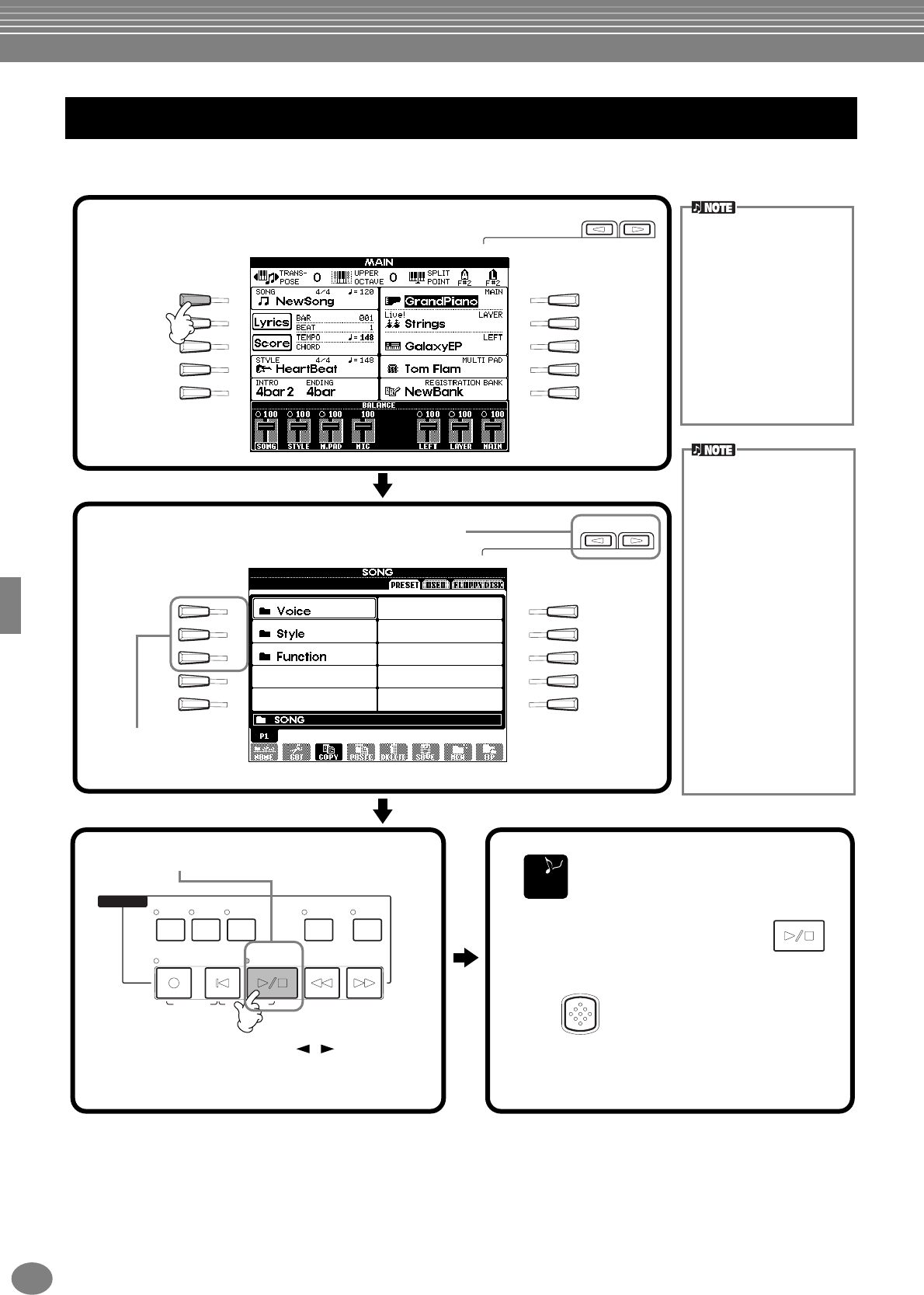
Spil en Song (melodi)
PSR-2000/1000
76
Spil en melodi fra keyboardet
Spil en melodi
BACK NEXT
I
F
J
G
H
D
A
E
B
C
BACK NEXT
I
F
J
G
H
D
A
E
B
C
REC REW FF
START/STOP
TOP
NEW SONG SYNC. START
SONG
METRO-
NOME
EXTRA
TRACKS
(STYLE) (R)(L)
TRACK
2TRACK
1 REPEAT
END
2-2 Åbn en mappe
og vælg en melodi,
der skal spilles.
2-1 Vælg fanebladet PRESET med
[BACK] knappen.
Du kan aktivere Synchro.
Start i forbindelse med
melodien ved at trykke på
[TOP] knappen og SONG
[START/STOP] knappen.
Melodien vil så starte, så
snart der spilles på klavia-
turet. Du kan også bruge
denne funktion sammen
med stilartens Synchro.
Start funktion (side 60).
n
Du kan få volumen til auto-
matisk at fade in eller ud
(blive kraftigere eller sva-
gere) i starten og slutningen
af en melodi. Tryk på
[FADE IN/OUT] knappen,
når melodien starter, hvis
du vil ”fade in” og igen ved
slutningen for at ”fade ud”
.
Indstil tempoet ved at bruge TEMPO [ ][ ] knapperne
(side 50) eller [TAP TEMPO] knappen.
Det er endog muligt at ændre tempoet ved at ”taste” tempoet
— du skal blot ”taste” to gange på [TAP TEMPO] knappen.
1
2
3Melodien starter.
For at stoppe melodien , tryk da igen på
knappen.
Tryk på knappen for at gå tilbage til det
foregående display.
START/STOP
EXIT
Hvis MAIN-displayet (ill. til
venstre) ikke vises, tryk da
først på [DIRECT ACCESS]
knappen og derefter [EXIT]
knappen
.
n
Det er også muligt at fore-
tage andre indstillinger
(fx for tempo, lyde osv.) og
hente dem frem automatisk,
når du afspiller en melodi
(side 104).
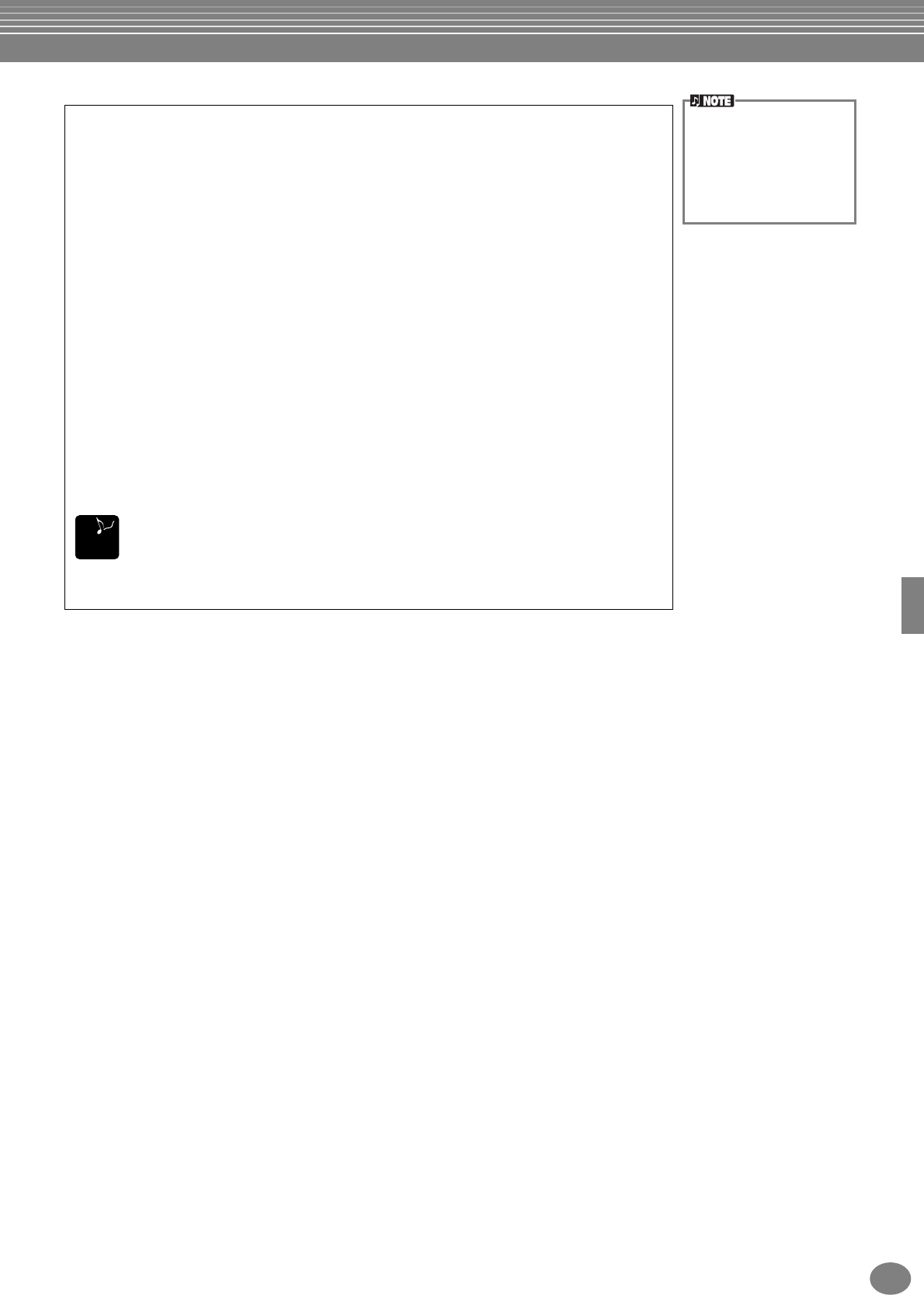
Spil en Song (melodi)
77
PSR-2000/1000
Spil en melodi og en akkompagnements-stilart på samme tid
Når en melodi og en akkompagnements-stilart spilles på samme tid, så har du mulighed
for at bruge akkompagnements-stilarterne og funktionerne — i stedet for melodiens
akkompagnements-dele. Channel 9 -16 af dataene for melodien erstattes af kanaler
med akkompagnements-stilarten. Brug fremgangsmåden, som beskrives herunder,
og spil dine egne akkorder og variationer i stedet for de forprogrammerede.
• [ACMP] knappen ..................ON
• [AUTO FILL IN] knappen .....ON
1
Vælg en melodi og start den ved at trykke på SONG [START/STOP] knappen.
2
Vælg en akkompagnements-stilart.
3
Start stilarten ved at trykke på SONG [START/STOP] knappen.
4
Mens melodien spiller, tilføj et break eller skift mellem sektionerne
(med Style-sektion knapperne).
Fill-in figurerne vil blive spillet ved overgangene mellem sektionerne.
Stilarten stopper automatisk, når melodier er færdig eller bliver stoppet.
Akkompagnementet stopper,
når du stopper melodien.
Hvis akkompagnements-
stilarten er i gang, når du
starter melodien, så vil
akkompagnementet auto-
matisk stoppe.
END
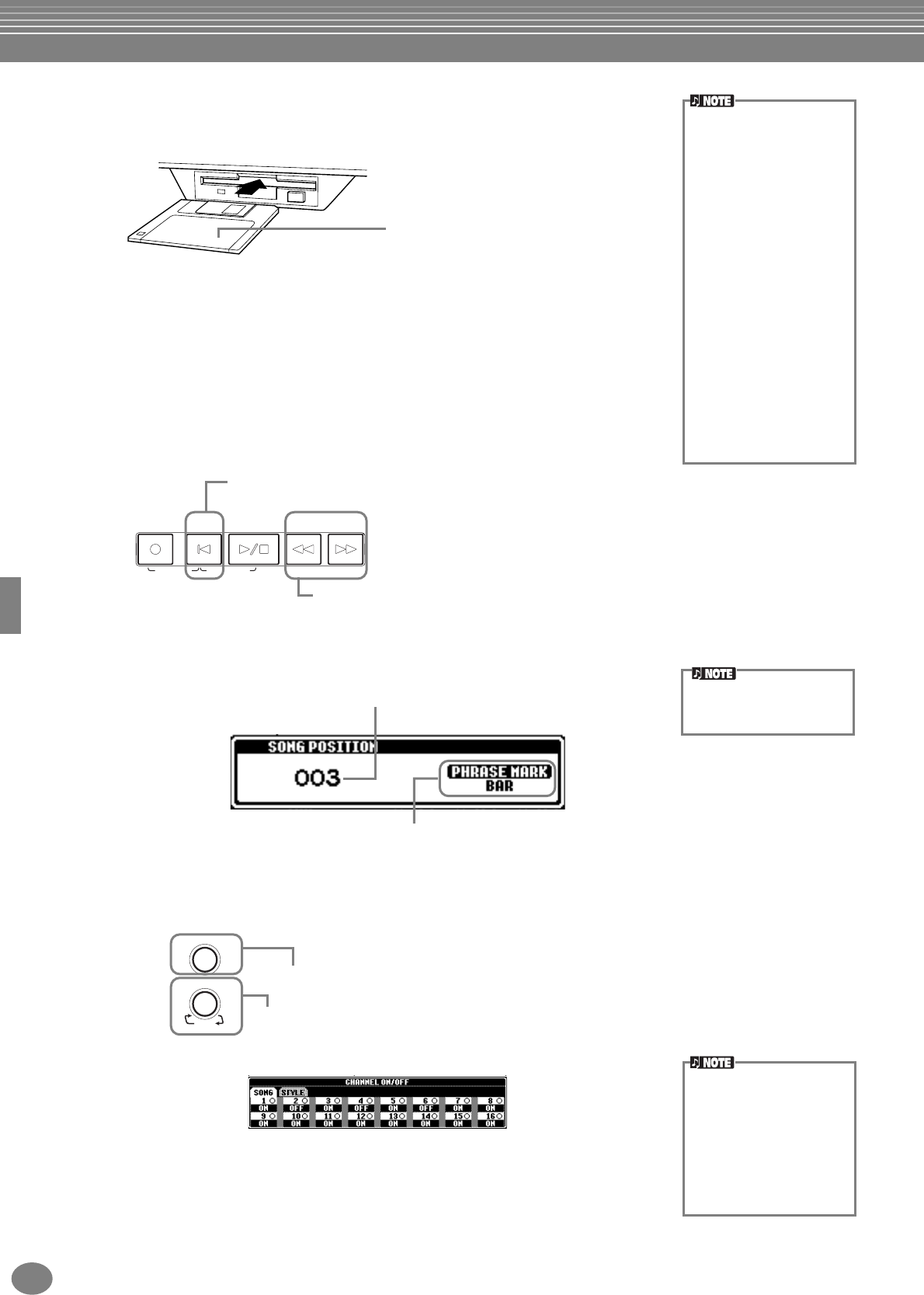
Spil en Song (melodi)
PSR-2000/1000
78
Spil en melodi fra diskette
Sæt en diskette i drevet.
Fremgangsmåden er den samme, som beskrevet i ”Spil en melodi fra keyboardet” på side 76.
Eneste undtagelse er, at du skal vælge siden
FLOPPY DISK
(diskettedrev) i
Song
-displayet.
Andre funktioner ved afspilning
■
Gentag / Spol tilbage / Spol frem
■
Indstil balance af volume / Luk for enkelte channels
Displayet CHANNEL ON/OFF
Vælg fanebladet
[SONG]
med
[CHANNEL ON/OFF]
knappen og luk for en kanal ved at
sætte det til
[OFF]
. Vil du
høre en enkelt kanal alene
, tryk på kanalens knap og hold den
nede. For at annullere denne funktion igen, tryk igen på kanalens knap.
Læs afsnittet ”Håndtering af
diskettedrev og disketter”
(side 7), før du fortsætter.
n
PSR-2000/1000 kan ind-
stilles til automatisk at hente
den første melodi på en
diskette, når den sættes i
drevet (side 50).
n
Nogle song data på
PSR-2000/1000 er indspillet
med såkaldte ”free-tempo”
indstillinger. Når en sådan
melodi afspilles vil takt-
nummeret i displayet vil ikke
passe til det faktiske takt-
nummer på melodien, det vil
kun kunne give en ide om,
hvor meget af melodien,
der er afspillet
.
Skydedækslet skal først ind, og den glatte
side til et klistermærke skal vende opad.
REC REW FF
START/STOP
TOP
NEW SONG SYNC. START
Når melodien afspilles, kan du få den til at starte forfra igen, hvis du
trykker på denne knap. Hvis melodien er færdig, vil melodien begynde
igen fra starten, hvis du trykker på knappen.
Tryk på denne knap for at hente displayet SONG POSITION (se herunder).
For at vende tilbage til displayet SONG, tryk på [EXIT] knappen.
Når ”BAR” er valgt, kan du vælge et takt-tal (antal takter fra starten) ved at bruge
knapperne [REW] og [FF].
Når ”PHRASE MARK” er valgt, kan du vælge et ”inddelingsmærke” ved at bruge
knapperne [REW] og [FF].
Phrase Mark
Et ”inddelingsmærke” —
er et bestemt sted melodien.
Displayet SONG POSITION
”PHRASE MARK” vises kun, hvis melodien indeholder et sådant. Tryk på [J]
knappen for at skifte mellem ”BAR” og ”PHRASE MARK”, brug derefter [REW[
og [FF] knapperne til at vælge takt-tal eller ”inddelingsmærke”.
BALANCE
PART
CHANNEL ON/OFF
Tryk på denne knap for at hente displayet BALANCE (side 61).
Tryk på denne knap for at hent displayet CHANNEL ON/OFF (se herunder).
Channel (kanal)
Refererer til MIDI-channel
i dataene for melodier (side
157). I PSR-2000/1000 er
kanalerne fordelt således:
Song
1 - 16
Accompaniment Style
9 - 16
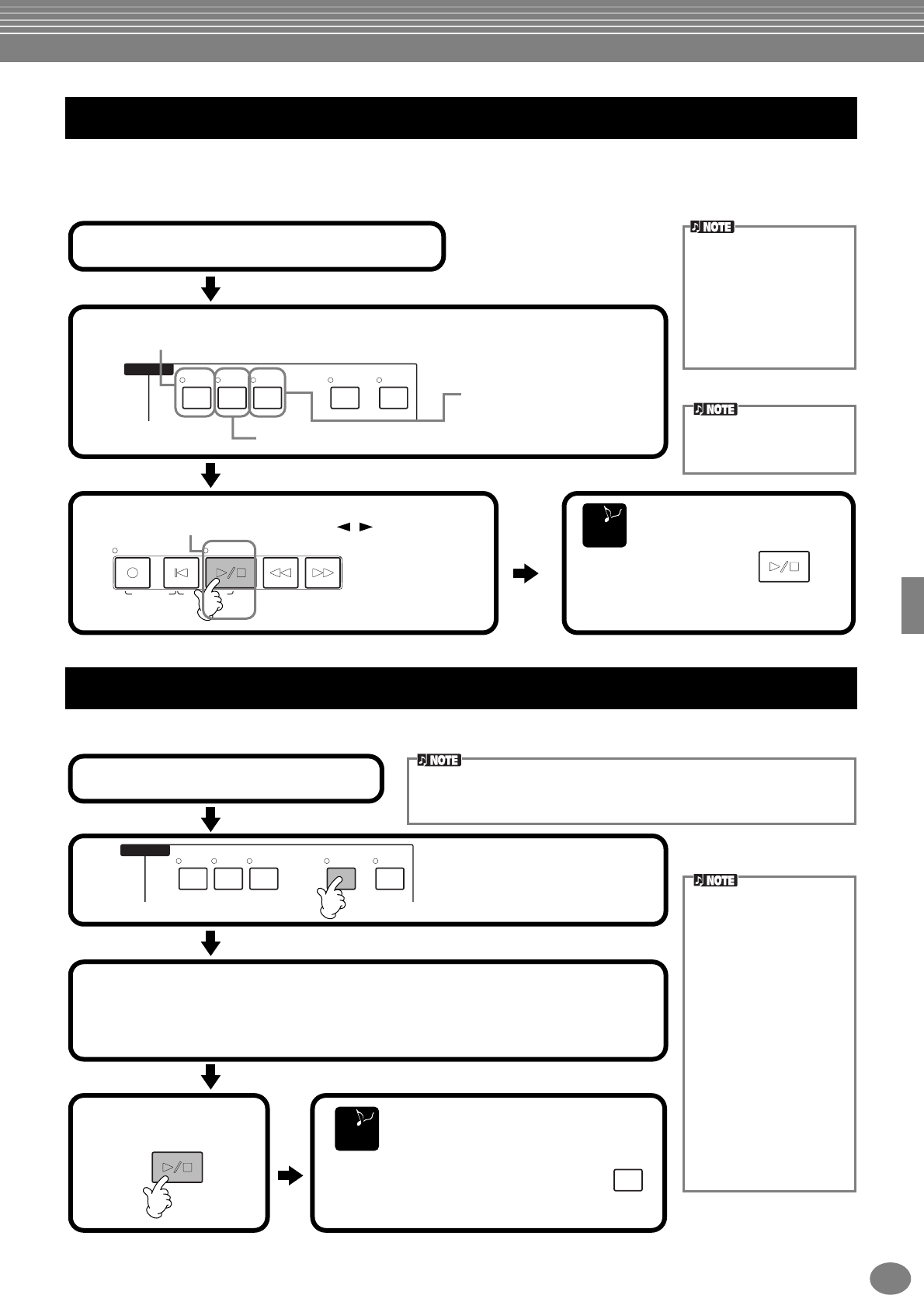
Spil en Song (melodi)
79
PSR-2000/1000
Med denne funktion er det muligt at lukke for bestemte Parts (dele) af melodien (Track 1, Track 2, Ekstra Tracks) og
dermed kun spille de dele, du ønsker. Fx hvis du vil øve en melodilinie i en melodi, så er det muligt at lukke for delen
i højre hånd også selv spille den.
Med denne funktion er det muligt at udpege to steder i en melodi (mellem punkt A og B) og gentage dette stykke.
Dæmp bestemte Parts (dele) — Track1/Track2/Ekstra tracks
SONG
EXTRA
TRACKS
(STYLE) (R)(L)
TRACK
2TRACK
1METRO-
NOMEREPEAT
Brug denne knap til at lukke/
åbne for delene i højre hånd.
Brug denne knap til at lukke/åbne for delene i venstre hånd.
REC REW FF
START/STOP
TOP
NEW SONG SYNC. START
2
1Vælg en melodi (side 75).
Brug denne knap til at lukke/åbne for de ekstra dele
(alle på nær højre/venstre hånd)).
Start melodien.
Indstil tempoet ved at bruge TEMPO [ ][ ] knapperne (side 50).
Alle tracks er automatisk
sat til ”On”, når der vælges
en melodi.
3
For at stoppe, tryk da på
knappen igen.
START/STOP
END
Du kan ændre hvad, knap-
perne Track 1 og 2 skal refe-
rere til (side 137). På den
måde kan du angive, hvilke
dele der skal lukkes, når
der trykkes på knapperne
[TRACK 1]/[TRACK 1]/
[EXTRA TRACKS].
Gentag afspilning af et bestemt stykke
SONG
EXTRA
TRACKS
(STYLE) (R)(L)
TRACK
2TRACK
1METRO-
NOMEREPEAT
START/STOP
2
1Spil melodien (side 76, 78). Du kan også angive punkterne A og B, mens melodien er stoppet. Angiv punkt A
ved at trykke på [REPEAT] knappen, og brug derefter [FF] knappen til at komme til
det ønskede sted. Bagefter angiv punkt B ved at trykke på [REPEAT] knappen igen.
4Stop melodien.
For at annullere funktionen Repeat, tryk på
knappen igen.
REPEAT
Tryk på denne knap ved det punkt, du
gerne vil starte gentagelsen (punkt A).
Tryk igen på knappen, hvor du gerne vil
have gentagelsen skal slutte (punkt B).
3Efter en automatisk indtælling (for at hjælpe dig i gang) vil stykket mellem
punkt A og B blive gentaget.
Lige meget om melodien er stoppet eller standset, så vil melodien gå tilbage
til punkt A, hvis der trykkes på [TOP] knappen.
Punkt B kan ikke angives,
hvis der ikke først er angivet
et punkt A.
n
Angives der kun et punkt A,
vil melodien blive gentaget
mellem punkt A og slutnin-
gen.
n
De angivne punkter A og B
vil blive slettet, når der
vælges en anden melodi,
hvis Repeat-funktionen
annulleres, og hvis der
vælges en anden Repeat-
indstilling — fx Phrase
Repeat eller repeat i Song
Chain Play (side 133).
END
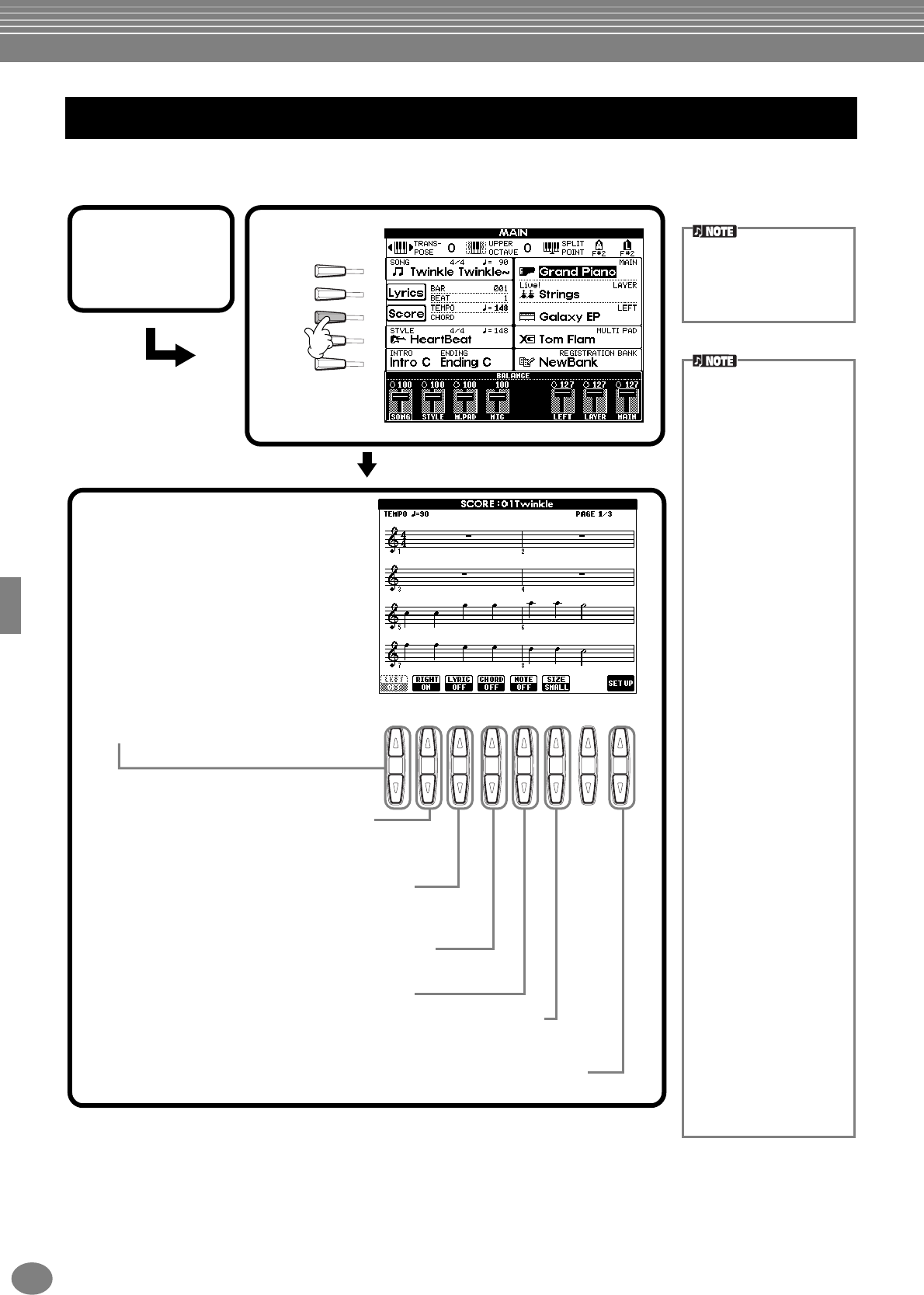
Spil en Song (melodi)
PSR-2000/1000
80
Med denne funktion er det muligt automatisk at få noderne til en melodi vist i displayet, mens den afspilles.
Det kan både gøres med din egne indspilninger og med keyboardets demo-melodier.
Vise noder — Score (kun PSR-2000)
D
A
E
B
C
81 2 3 4 5 6 7
1Vælg en
melodi
(side 76, 78).
Åbner/lukker displayet for venstre hånds-sektionen.
Alt efter indstillingerne kan dette være utilgængeligt,
og måske vil feltet være gråt. Hvis det er tilfældet,
gå til det detaljerede indstillings-display (vist herunder).
Brug [8▲▼] knapperne og indstil LEFT CH. til en af
kanalerne — dog ikke til ”AUTO” (øverst). En anden
mulighed er at gå tilbage til displayet SONG SETTING
under Function-menuen (side 133) og indstil Track 2
til en af kanalerne — dog ikke til ”OFF” (øverst).
Åbner/lukker for displayet for højre hånds-sektionen.
Channel 1 vælges automatisk, når [TRACK 1]
sættes til [OFF] i displayet SONG SETTING (side 137).
Åbner/lukker for displayet for akkorder.
Hvis den valgte melodi ikke har nogen data for akkorder,
vises der ingenting.
Åbner/lukker for displayet med tonenavne (tonehøjde).
Afgør displayets opløsning (zoomning) af noderne.
SMALL ..... Noderne er vist i lille størrelse.
LARGE ..... Noderne er vist i stor størrelse.
Displayet med noder laves
af PSR-2000/1000 på bag-
grund af song-dataene.
Det betyder, at de måske
ikke vil se ud, som de
noder, man kan købe
særskilt af samme melodi.
Det gælder især for kompli-
cerede passager med
mange noder.
n
Nogle song data på
PSR-2000/1000 er ind-
spillet med såkaldte
”free-tempo” indstillinger.
Når det gælder disse data,
vil tempo, taktart, takt-tal og
noder ikke blive vist korrekt.
n
Både [RIGHT] og [LEFT]
kan ikke være lukket på
samme tid.
n
Nodens navn angives til
venstre for noden. Når der
ikke er plads nok, kan den
være angivet til venstre
over noden.
n
Du kan øge antallet af tak-
ter, som vises, ved at gøre
området for de andre emner
mindre (dele, tekster, akkor-
der osv.).
n
Når løse fortegn (# og b) og
noder ikke kan vises på en
linie, så vises de på næste
linie fra midt i takten.
n
Det er ikke muligt at sætte
toner ind, lave data, med
denne funktion. Se mere
om at lave melodi-data på
side 96.
Hvis MAIN-displayet
(til venstre) ikke vises, tryk
da på [DIRECT ACCESS]
knappen og derefter på
[EXIT] knappen.
3
Her hentes displayet med detaljerede indstillinger for
noderne. Se flere detaljer på næste side.
Åbner/lukker for displayet med tekster.
Hvis den valgte melodi ikke har nogen tekst,
vises der ingenting.
2
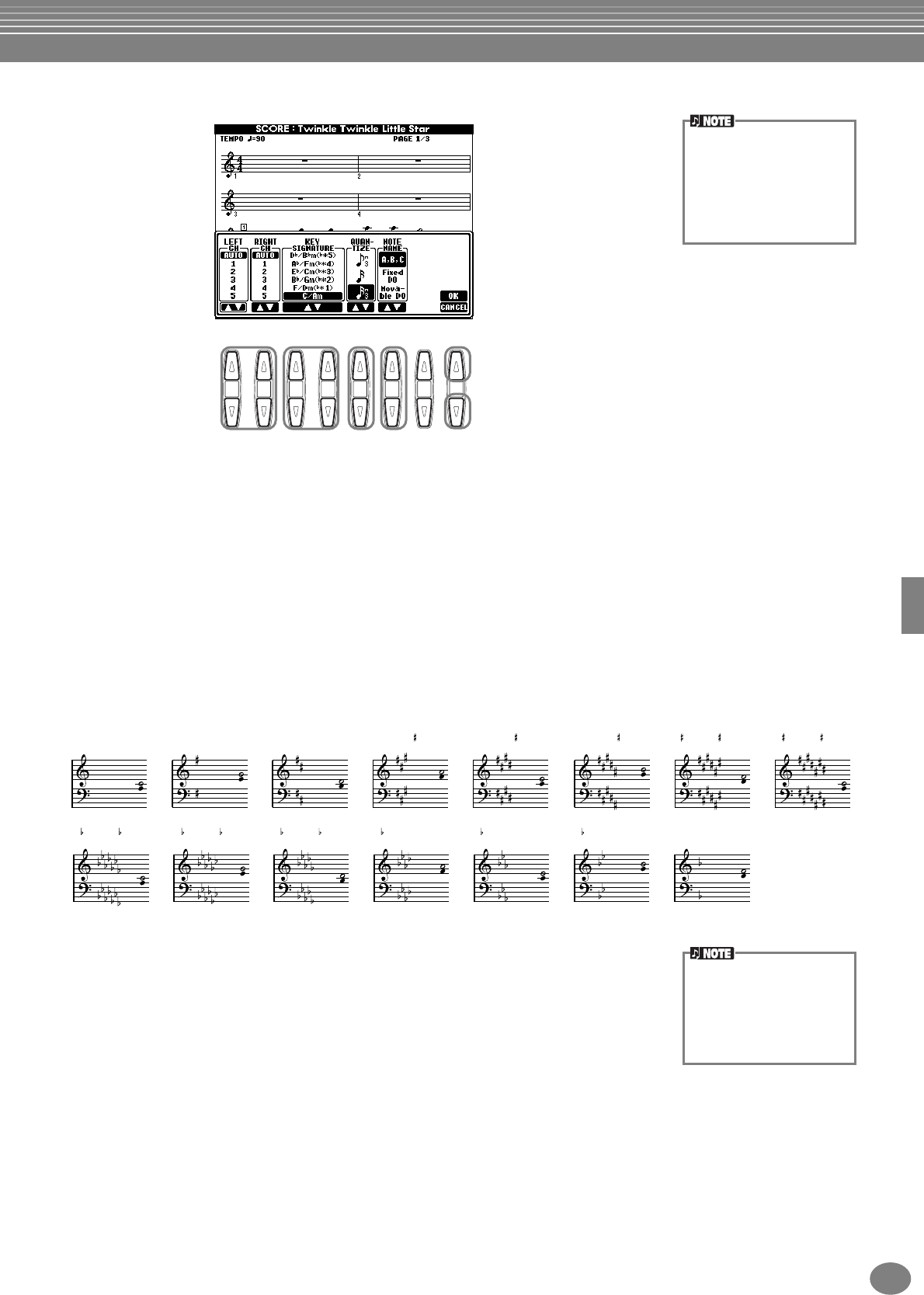
Spil en Song (melodi)
81
PSR-2000/1000
Detaljerede indstillinger for noderne
■[1▲▼] LEFT CH/[2▲▼] RIGHT CH
Her foretages indstillinger for venstre (left) kanal (delene til venstre hånd) og højre (right) kanal (delene til højre hånd).
Indstillingerne vender tilbage til AUTO, når en anden melodi vælges.
AUTO .........................Venstre og højre hånds kanaler indstilles automatisk — dvs. delene indstilles til den samme
kanal, som indstillingen er sat til i displayet SONG DISPLAY under menuen Function (side 137).
1-16............................Indstiller delene til de enkelte kanaler, 1-16.
OFF (kun LEFT CH).....Ingen indstillinger.
■[3▲▼], [4▲▼] KEY SIGNATURE (toneart)
Her er det muligt at indstille tonearten, antallet af fortegn, fra det sted, melodien er stoppet, dvs. det er muligt at
transponere hvor som helst i en melodi. Herunder vises en oversigt over dur-tonearterne og deres parallelle mol-
tonearter, og deres fortegn.
■[5▲▼] QUANTIZE
Med denne funktion kan du bestemme den mindst mulige nodeværdi. Dermed er det
muligt at skifte indstilling og ændre på værdien af noderne, så de får den helt rigtige
nodeværdi. Sørg for at vælge hvad, der svarer til den mindste nodeværdi, der findes i
melodien.
Nodeværdier:
1/4, 1/8, 1/16, 1/32, 1/4’s-triol, 1/8’s-triol, 1/16’s trio, 1/32’s- triol
Hvis ”LEFT” og ”RIGHT”
er indstillet til den samme
kanal, så vil noderne for
henholdsvis venstre og højre
del, blive vist som klavernoder
(to sammenhængende sys-
temer).
81 2 3 4 5 6 7
Den øverste node angiver grundtonen i dur-tonearterne, den nederste grundtonen i mol-tonearterne.
C dur (A mol) G dur (E mol) D dur (B mol) A dur (F mol) E dur (C mol) B dur (G mol) F dur (D mol) C dur (A mol)
C dur (A mol) G dur (E mol) D dur (B mol) A dur (F mol) E dur (C mol) B dur (G mol) F dur (D mol)
Tonearter og fortegn
Korte og ornamenterede
noder (fx triller og forslags-
noder) der er kortere end
værdien, som angivet som
den mindste, vil ikke blive
vist i displayet.
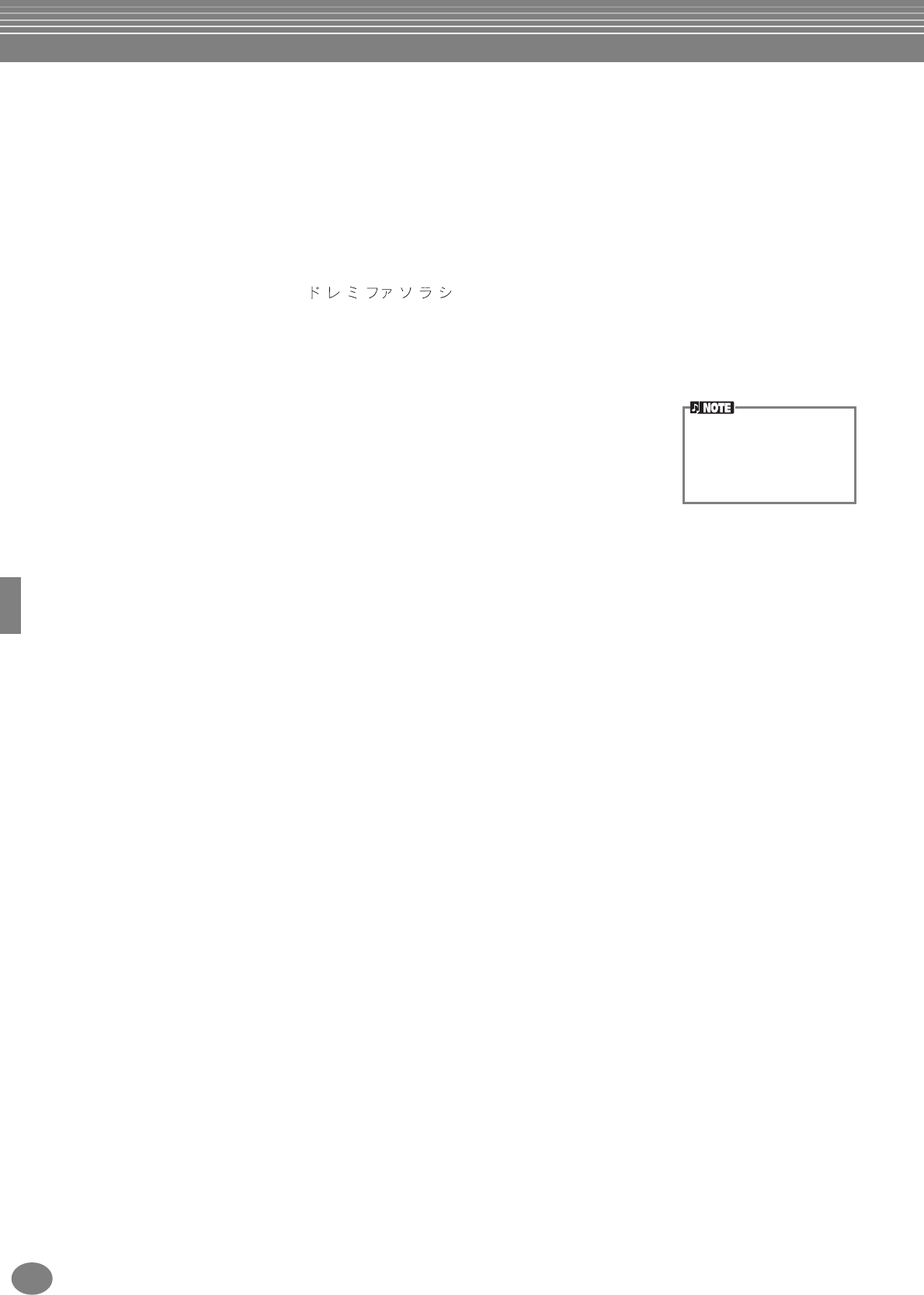
Spil en Song (melodi)
PSR-2000/1000
82
■[6▲▼] NOTE NAME (nodenavn)
Hvis [NOTE NAME] er ON (tændt), så vil nodens navn og ”solfeggio-navn” (do, re, mi osv.) blive vist.
ABC ................. Nodernes navn angives med bogstaver (C, D, E, F, G, A, B).
Fixed Do.......... Nodernes navn angives med solfeggio og afhænger af det valgt sprog (side 49).
engelsk.............Do Re Mi Fa Sol La Ti
fransk ...............Ut Re Mi Fa Sol La Si
italiensk............Do Re Mi Fa Sol La Si
tysk ..................Do Re Mi Fa Sol La Si
spansk ..............Do re Mi Fa Sol La Si
japansk.............
Movable Do..... Nodenavnene angives som solfeggio efter nummer i skalaen i forhold til grundtonen.
Grundtonen angives som Do, dvs. I G-dur vil grundtonen, Sol, blive angivet som Do.
Som med ”Fixed Do” så vil angivelserne afhænge af det valgte sprog.
■[8▲] OK
Tryk her for at lukke displayet med detaljerede indstillinger, og visningen af noderne
vil starte. Du kan også trykke på [ENTER] knappen på panelet.
■[8▼] CANCEL
Tryk her for at lukke displayet med detaljerede indstillinger uden at ændre
indstillingerne. Du kan også trykke på [EXIT] knappen eller [RECORD] knappen
på panelet.
Du kan vælge de forskellige
sider displayet (foregående
og næste) ved at trykke på
[BACK/NEXT] knappen eller
pedalen (side 139).
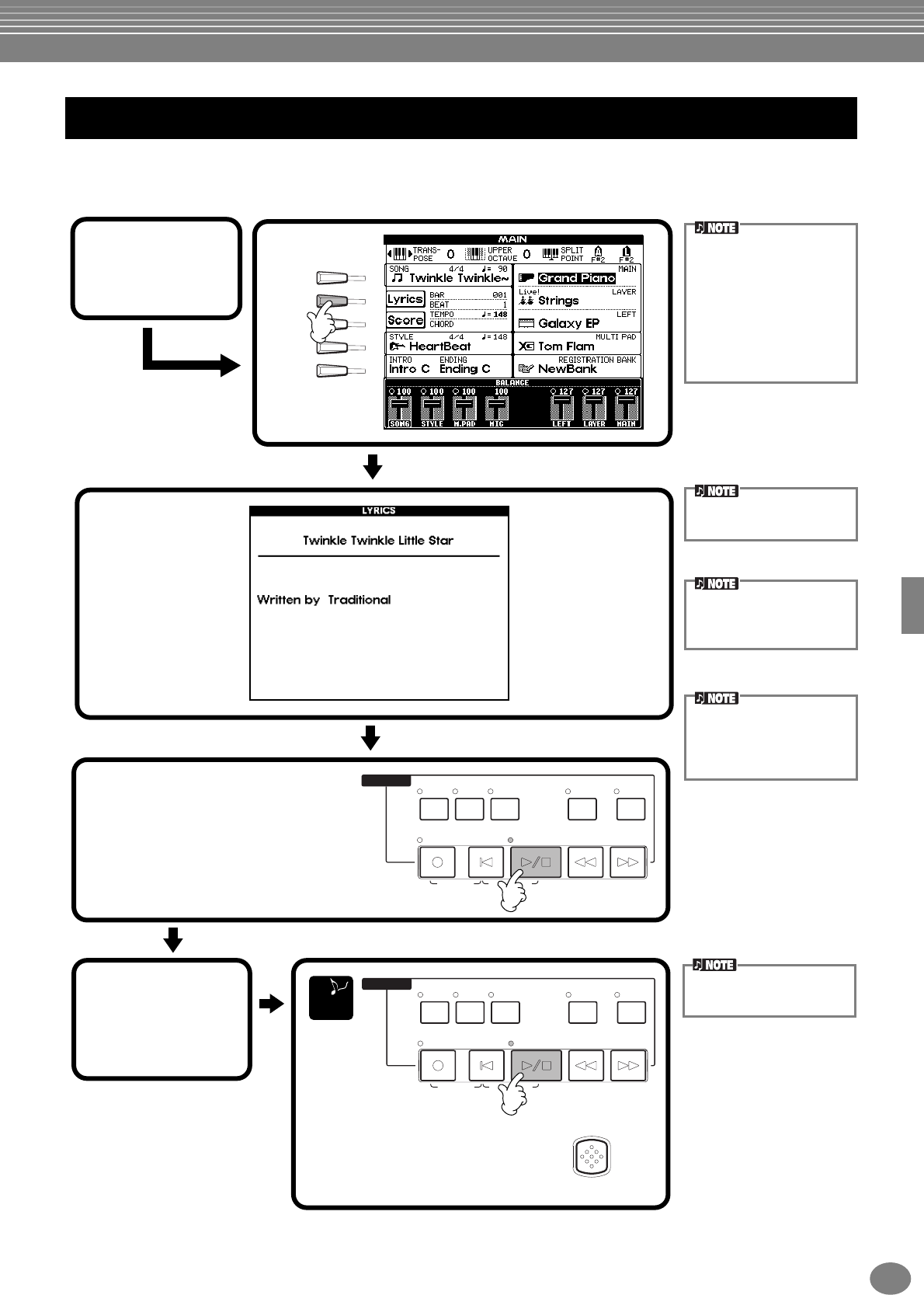
Spil en Song (melodi)
83
PSR-2000/1000
Med denne funktion er det muligt at se teksterne (lyrics), mens melodien afspilles — det gør det nemmere at synge til,
når du spiller.
* På PSR-2000 kan du sætte en mikrofon til.
Vis teksterne (lyrics)
D
A
E
B
C
1Vælg en
melodi
(side 76, 78).
3
5Teksterne vises
fremhævet i
displayet,
mens melodien
afspilles.
Stop melodien.
Tryk på denne knap for att vende til
den foregående side.
EXIT
END
Der kan foretages ændringer
i teksterne (side 107).
Sproget, teksterne er skre-
vet med, er afhængig af den
pågældende tekst. Hvis tek-
sterne er fordrejede eller
ikke kan læses kan det
udbedres ved at ændre ind-
stillingerne under ”LYRICS
LANGUAGE” i displayet
SONG SETTING (side 137).
Start melodien.
4
2
REC REW FF
START/STOP
TOP
NEW SONG SYNC. START
SONG
METRO-
NOME
EXTRA
TRACKS
(STYLE) (R)(L)
TRACK
2TRACK
1 REPEAT
REC REW FF
START/STOP
TOP
NEW SONG SYNC. START
SONG
METRO-
NOME
EXTRA
TRACKS
(STYLE) (R)(L)
TRACK
2TRACK
1 REPEAT
Hvis det melodi ikke har
nogen tekst, vises intet.
I dette eksempel, vælg
”Lyrics” i Function mappen
på siden PRESET (SONG).
Hvis den valgte melodi har
akkorddata, vises navnene
på akkorderne sammen
med teksterne.
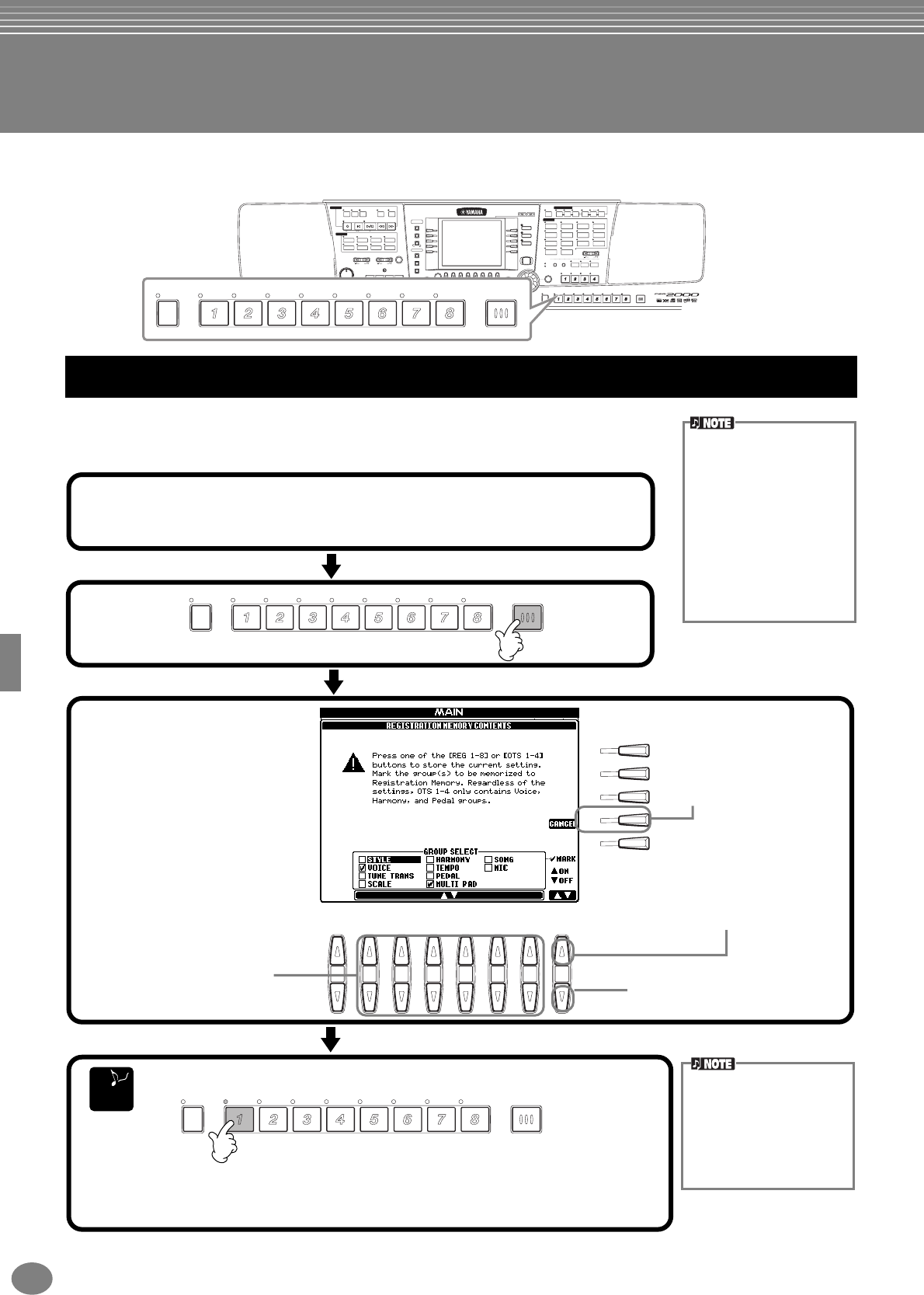
PSR-2000/1000
84
Gem og genkald egne panel-indstillinger — Registration Memory
Registration Memory er en anvendelig og effektiv funktion. Med den er det muligt at foretage en del forskellige indstillinger
på PSR-2000/1000 — vælge lyde, stilarter, effekt-indstillinger osv. — og gemme, eller registrere dette sæt indstillinger.
Skal dette sæt indstillinger hentes frem igen, behøver du blot at trykke på den tilhørende Registration Memory-knap.
Her beskrives det, hvordan du gemmer dine egne panel-indstillinger, så de kan aktiveres
med Registration Memory knapperne. Foretag alle de indstillinger, du ønsker, med panel-
kontrollerne, derefter vil Registration Memory ”huske” dem for dig.
USER
ENTER
EXIT
BALANCE
FUNCTION
HELP
MENU
DEMO
SOUND CREATOR
DIGITAL RECORDING
MIXING CONSOLE
DIGITAL
STUDIO
DIRECT
ACCESS
PART
CHANNEL ON/OFF
FREEZE MEMORY
DATA ENTRY
ORGAN FLUTES
STRINGS CHOIR & PAD
GUITAR
MAIN
BACK NEXT
LEFT
MUSIC
FINDER
LAYER
I
F
J
G
H
D
A
E
B
C
BASS
PIANO & HARPSI.
E.PIANO
XG
UPPER OCTAVE
WOODWIND
PERCUSSION
VARIATION
MONOTOUCH
SUSTAIN
DSP
HARMONY/
ECHO
LEFT
HOLD
SYNTH.
BRASS
ORGAN &
ACCORDION
VOICE EFFECT
VOICE
ONE TOUCH SETTING
REGISTRATION MEMORY
MIC.
EFFECT
RESET
VOCAL
HARMONY
MIC.
SETTING
VH TYPE
SELECT TALK
OVER
SIGNAL
8
1 2 3 4 5 6 7
TRANSPOSE
ACMP
STANDBY
ON
INTRO
START/STOP
MAIN ENDING
/ rit. AU TO
FILL IN
OTS
LINK
SYNC.
STOP SYNC.
START
BREAK
BALLAD USERLATIN
POP & ROCK
REC REW FF
START/STOP
TOP
BALLROOM
DANCE
RESET
MIN MAX
FADE
IN/OUT
TEMPO
STOP
TAP TEMPO
RESET
NEW SONG SYNC. START
SONG
STYLE
MARCH &
WALTZ
METRO-
NOME
EXTRA
TRACKS
(STYLE) (R)(L)
TRACK
2TRACK
1 REPEAT
SWING &
JAZZ
MULTI PAD
STYLE CONTROL
MASTER VOLUME
PART
FREEZE MEMORY
REGISTRATION MEMORY
Registrering af panel-indstillinger — Registration Memory
Vær opmærksom på, at
melodier og stilarter på
diskette ikke kan registreres
under Registration Memory.
Hvis du ønsker at registrere
en melodi eller stilart fra en
diskette, da skal den
kopieres til ”USER”-drevet
i displayet SONG/STYLE
(side 38). Derefter skal
dataene registreres hver
for sig.
END
I
F
J
G
H
8
1 2 3 4 5 6 7
FREEZE MEMORY
REGISTRATION MEMORY
FREEZE MEMORY
REGISTRATION MEMORY
1Foretag de indstillinger, du ønsker.
For at se en liste over funktioner, der kan indstilles på, se da det separate
hæfte (Parameter Chart).
Vælg en gruppe af de funktioner,
du gerne vil indstille og gemme.
Du kan også bruge [DATA ENTRY]
drejeknappen, når du bevæger dig i
dette display. For at vælge en gruppe
af indstillinger, sæt da mærke i feltet
ved siden af. Grupperne, som du ikke
har sat mærke ved, vil ikke blive gemt
under Registration Memory.
På den måde er det muligt at gemme
bestemte indstillinger, endda selvom
der skiftes mellem flere sæt indstillinger
i Registration Memory. Det kan også
lade sig gøre at bruge funktionen
Freeze (side 86) til at springe over
ændringer i Registration Memory
— og dermed forhindre at bestemte
panel-indstillinger ændres.
Tryk her for at sætte mærke i et
felt ved en gruppe.
[ENTER] knappen kan også bruges.
Tryk her for at fjerne mærket fra
et felt ved en gruppe.
[ENTER] knappen kan også bruges.
Tryk her for at annullere
registreringerne og vende
tilbage til MAIN-displayet.
[EXIT] knappen kan også
bruges.
Tryk på en tal-tast for at registrere et sæt indstillinger.
3
Når der registreres et sæt
indstillinger, og de forbindes
til en Registration Memory
knap, så bliver de data
slettet, som evt. før var
registreret under den
pågældende knap.
Lyser lampen grønt...så er panel-indstillingerne registreret men ikke valgt.
Lyser lampen rødt.....så er panel-indstillingerne registreret og valgt.
Lyser lampen ikke.....så er panel-indstillingerne ikke registreret.
2
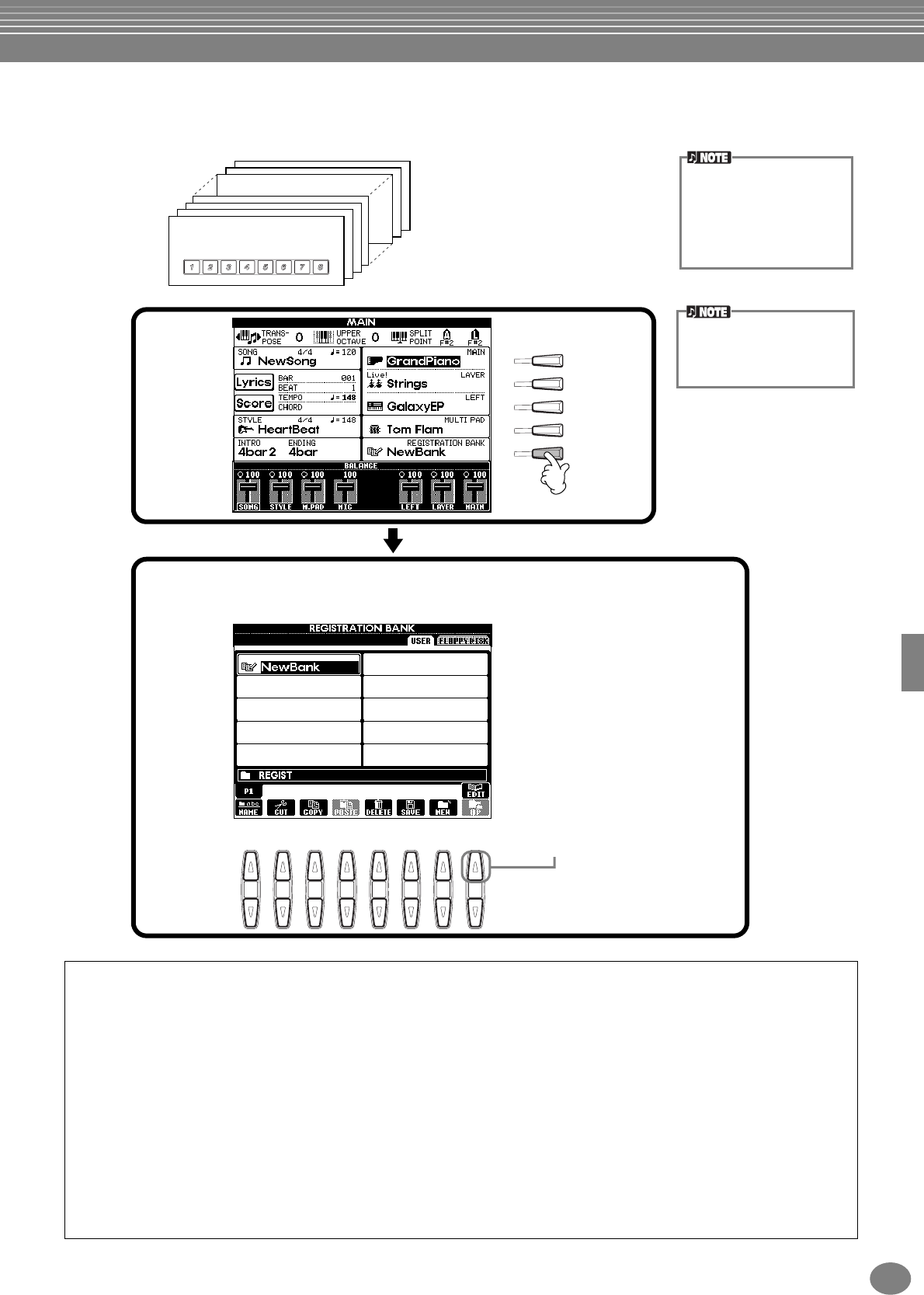
Gem og genkald egne panel-indstillinger — Registration Memory
85
PSR-2000/1000
Gem indstillinger under Registration Memory
De sæt indstillinger, som registreres under
Registration Memory [1] - [8]
knapperne, gemmes som en enkelt fil.
Displayet REGISTRATION EDIT
Indholdet i den aktuelle Registration Memory bank (REGIST.) kan ses på siden REGISTRATION EDIT.
Navnene på de gemte forindstillinger i Registration Memory vises i displayet, og lamperne tilhørende
alle de relevante REGISTRATION MEMORY knapper lyser grønt.
Fra denne side kan du vælge, navngive og slette forindstillinger under Registration Memory.
Select (vælg)
..........Tryk på
[A] - [J]
knapperne. Displayet REGIST. er forbundet med REGISTRATION MEMORY
[1] - [8]
knapperne. Når der vælges et sæt forindstillinger i displayet, tændes de tilhørende
knapper (lamperne lyser rødt).
Name (navngiv)
.....Fremgangsmåden er den samme som med ”Navngiv en fil/mappe” (side 41) i kapitlet
”Grundlæggende funktioner — Få styr på dine data”.
Delete (slet)
...........Fremgangsmåden er den samme som med ”Slet en fil/mappe” (side 43) i kapitlet
”Grundlæggende funktioner — Få styr på dine data”.
Vær opmærksom på, at stør-
relsen af Registration bank-
filerne og den hukommelse,
de optager, afhænger af det
antal funktioner, som er ind-
stillet under dem.
BANK 01
Alle sæt af indstillinger, som registreres
under knapperne [1] - [8], kaldes for
en ”bank”. Banken kan gemmes på
enten ”Bruger”-drevet eller ”FLOPPY
DISK” (diskettedrevet) som Registration
bank-filer.
I
F
J
G
H
81 2 3 4 5 6 7
Tryk på [DIRECT ACCESS]
knappen og derefter på
[EXIT] knappen for at hente
MAIN-displayet frem.
2Gem de indstillinger, du har foretaget, under Registration Memory-knapperne
som en enkelt Registration bank-fil (side 44).
1
Displayet REGISTRATION EDIT
vises. Se flere detaljer om dette
display nedenfor.
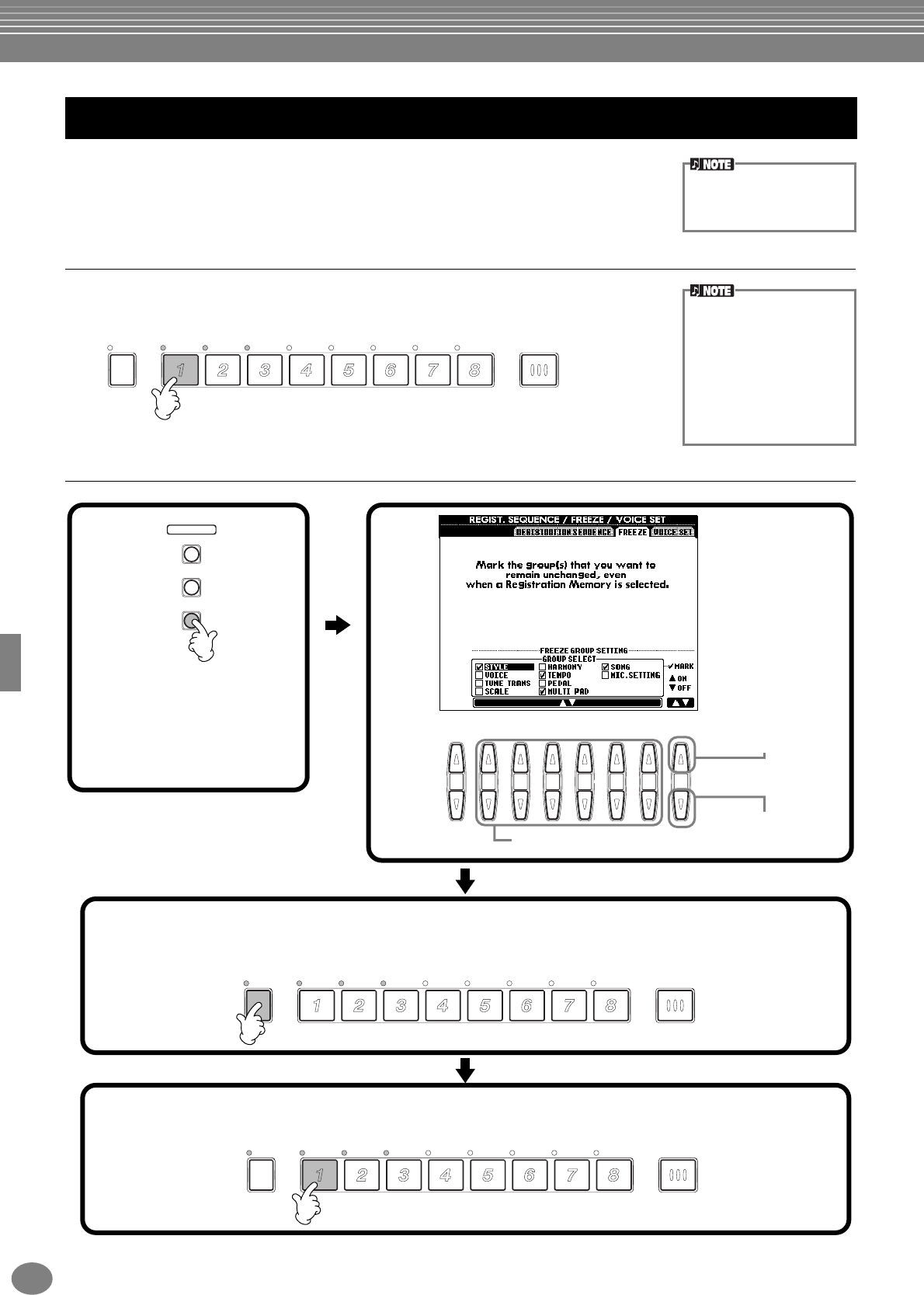
Gem og genkald egne panel-indstillinger — Registration Memory
PSR-2000/1000
86
Du kan hente alle de panel-indstillinger, som du har foretaget, frem igen — eller lige
præcis dem har brug for. Hvis du fx annullerer mærket ud for ”STYLE” i displayet
REGISTRATION MEMORY
, er det muligt at beholde den aktuelle stilart, selvom et andet
sæt Registration Memory forindstillinger vælges.
Hent det registrerede sæt indstillinger frem
Tryk på en REGISTRATION MEMORY knap (en af dem hvor lampen lyser grønt)
for at hente et sæt indstillinger.
Vælg Freeze indstillingerne
Genkald et sæt indstillinger fra Registration Memory
Vælg en bank i displayet
REGISTRATION MEMORY
(side 85).
Det er muligt at programmere
en række forindstillinger
under Registration Memory
til automatisk at blive hentet
frem efter hinanden.
Når de er gemt kan sættene
1 - 8 vælges ved at bruge
[BACK/NEXT] knappen eller
pedalen (side 142).
FREEZE MEMORY
REGISTRATION MEMORY
FUNCTION
HELP
MENU
DEMO
FREEZE MEMORY
REGISTRATION MEMORY
FREEZE MEMORY
REGISTRATION MEMORY
1
81 2 3 4 5 6 7
Vælg Freeze indstillingerne.
Indsæt mærke i feltet
ved den valgte gruppe.
2
3Tryk på [FREEZE] knappen. Hvis Freeze er aktiveret (lampen er tændt), vil indstillingerne, du har valgt
på siden Freeze, bibeholdes, også selvom du vælger et andet sæt Registration Memory forindstillinger.
4Tryk på den passende REGISTRATION MEMORY knap (en af dem hvis lampe lyser grønt) for at hente
det pågældende sæt forindstillinger.
Annuller mærke i feltet
ved den valgte gruppe.
Hent siden ”FREEZE”
frem fra displayet
REGIST.SEQUENCE/
FREEZE/VOICE SET
(side 142).
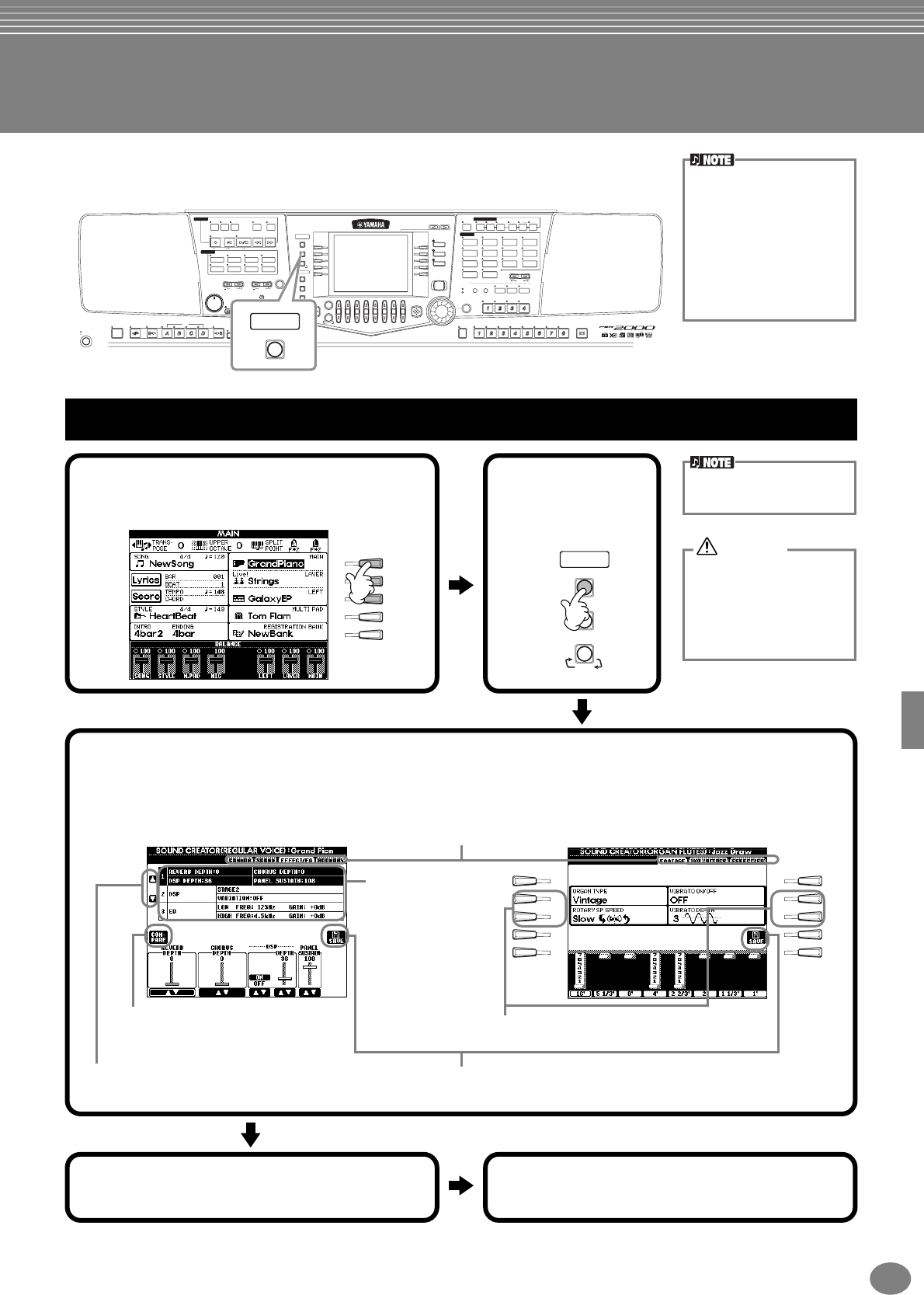
87
PSR-2000/1000
Lav om på lydene — Sound Creator
PSR-2000/1000 har funktionen Sound Creator, som giver mulighed for at du kan lave
dine helt egne lyde ved at ændre nogle af indstillingerne for de allerede eksisterende lyde.
Når du har lavet en lyd, kan den gemmes som en USER-lyd og hentes frem igen senere. • Lyden kan ændres i
”realtime”, mens en
melodi/stilart afspilles.
•
Vær opmærksom på, at
indstillingerne måske ikke
laver væsentligt om på
den eksisterende lyd.
Det afhænger af de
oprindelige indstillinger
for lyden
.
USER
ENTER
EXIT
BALANCE
FUNCTION
HELP
MENU
DEMO
SOUND CREATOR
DIGITAL RECORDING
MIXING CONSOLE
DIGITAL
STUDIO
DIRECT
ACCESS
PART
CHANNEL ON/OFF
FREEZE MEMORY
DATA ENTRY
ORGAN FLUTES
STRINGS CHOIR & PAD
GUITAR
MAIN
BACK NEXT
LEFT
MUSIC
FINDER
LAYER
I
F
J
G
H
D
A
E
B
C
BASS
PIANO & HARPSI.
E.PIANO
XG
UPPER OCTAVE
WOODWIND
PERCUSSION
VARIATION
MONOTOUCH
SUSTAIN
DSP
HARMONY/
ECHO
LEFT
HOLD
SYNTH.
BRASS
ORGAN &
ACCORDION
VOICE EFFECT
VOICE
ONE TOUCH SETTING
REGISTRATION MEMORY
MIC.
EFFECT
RESET
VOCAL
HARMONY
MIC.
SETTING
VH TYPE
SELECT TALK
OVER
SIGNAL
8
1234567
TRANSPOSE
ACMP
STANDBY
ON
INTRO
START/STOP
MAIN ENDING
/ rit. AU TO
FILL IN
OTS
LINK
SYNC.
STOP SYNC.
START
BREAK
BALLAD USERLATIN
POP & ROCK
REC REW FF
START/STOP
TOP
BALLROOM
DANCE
RESET
MIN MAX
FADE
IN/OUT
TEMPO
STOP
TAP TEMPO
RESET
NEW SONG SYNC. START
SONG
STYLE
MARCH &
WALTZ
METRO-
NOME
EXTRA
TRACKS
(STYLE) (R)(L)
TRACK
2TRACK
1 REPEAT
SWING &
JAZZ
MULTI PAD
STYLE CONTROL
MASTER VOLUME
PART
SOUND CREATOR
DIGITAL
STUDIO
Fremgangsmåde
I
F
J
G
H
SOUND CREATOR
DIGITAL RECORDING
MIXING CONSOLE
DIGITAL
STUDIO
PART
I
F
J
G
H
D
A
E
B
C
1Tryk på [F], [G] eller [H] knappen for at vælge den
del (MAIN, LAYER eller LEFT), som indeholder den
lyd, du gerne vil foretage indstillinger i.
Angiver hvilke
funktioner, der kan
indstilles fra dette
display. Indstillinger
sker nederst i
displayet.
Vælg den ønskede menu
ved at trykke på
[BACK/NEXT] knappen.
Åbner displayet Save (Voice), som skal bruges, når den
indstillede lyd skal gemmes som en ”User-lyd” (side 44).
Vælg en menu.
Den valgte menu fremhæves.
Tryk her for at sammenligne lyden,
du er i færd med at indstille, med den
oprindelige lyd.
4Gem den indstillede lyd som en fil (”User-
lyd”) på USER-drevet (Flash ROM) (side 44).
ORGAN FLUTES (orgel-piber; Kun PSR-2000)
Lyden kan også vælges fra
displayet SOUND CREATOR.
2Tryk på
[SOUND
CREATOR]
knappen.
3Foretag indstillinger for lyden.
Fremgangsmåden for hver funktion i dette trin bliver beskrevet detaljeret på side 89 (Regular Voice)
og side 91 (Organ Flutes).
REGULAR VOICE (almidelig lyd)
Indstillingerne bliver slettet,
hvis der skiftes fra den ind-
stillede lyd til en anden lyd.
Du bør i øvrigt altid gemme
vigtige data på User-drevet
eller en diskette.
5Tryk på [USER] knappen for at vælge den
indstillede lyd og spil på klaviaturet.
VIGTIGT
Vælg eller foretag indstillinger.
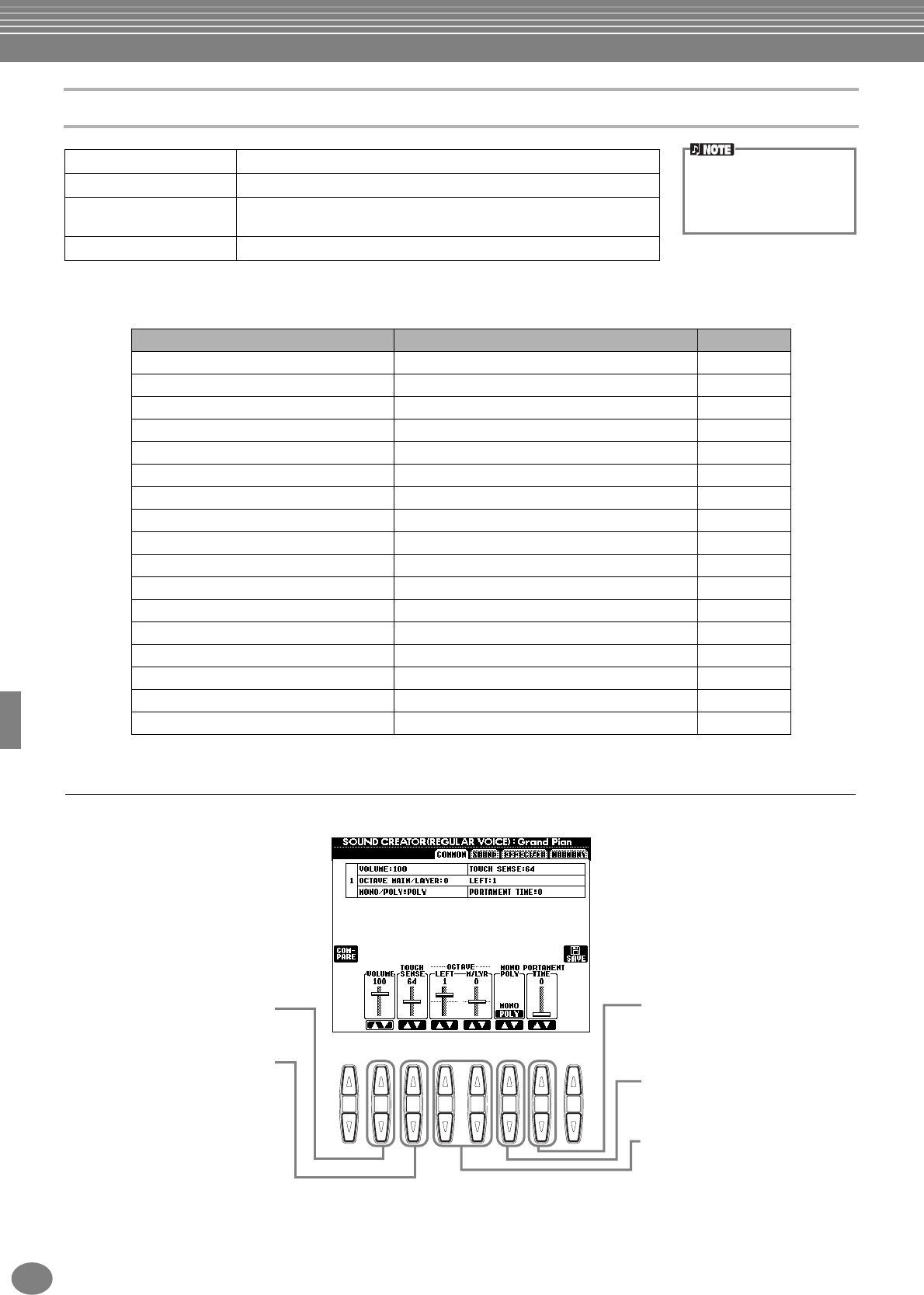
Lav om på lydene — SOUND CREATOR
PSR-2000/1000
88
Indstillinger for de almindelige lyde
Følgende parametre er forbundet med hinanden og kan indstilles fra flere displays.
COMMON (almindelige)
Fremgangsmåden her er i forlængelse af trin 3 på side 87.
COMMON (almindelige) Bestemmer de almindelige indstillinger fx volume og oktav.
SOUND Bestemmer klangen/EG (Envelope Generator)/ vibrato.
EFFECT/EQ (PSR-2000)
EFFECT (PSR-1000) Bestemmer type og volumen af effekten plus equalizer-indstillinger.
HARMONY Bestemmer indstillinger for Harmony/Echo.
Common (almindelige) parametre Findes også her
MONO VOICE EFFECT (TOP PANEL) side 58
PORTAMENTO TIME MIXING CONSOLE side 123
FILTER BRIGHTNESS MIXING CONSOLE side 123
FILTER HARMONIC CONTENT MIXING CONSOLE side 123
REVERB DEPTH MIXING CONSOLE side 124
CHORUS DEPTH MIXING CONSOLE side 124
DSP ON/OFF VOICE EFFECT (TOP PANEL) side 57
DSP DEPTH MIXING CONSOLE side 124
DSP TYPE/VARIATION MIXING CONSOLE/VOICE EFFECT (TOP PANEL) side 58,124
EQ LOW/GAIN MIXING CONSOLE side 121
EQ HIGH/GAIN MIXING CONSOLE side 121
HARMONY/ECHO TYPE HARMONY/ECHO (FUNCTION) side 143
HARMONY/ECHO VOLUME HARMONY/ECHO (FUNCTION) side 143
HARMONY/ECHO SPEED HARMONY/ECHO (FUNCTION) side 143
HARMONY/ECHO ASSIGN HARMONY/ECHO (FUNCTION) side 143
HARMONY/ECHO CHORD NOTE ONLY HARMONY/ECHO (FUNCTION) side 143
HARMONY/ECHO TOUCH LIMIT HARMONY/ECHO (FUNCTION) side 143
Vær opmærksom på, at der
findes bestemte parametre,
hvis Sound Creator indstill-
inger, kun påvirker Main-
lyden.
81 2 3 4 5 6 7
Indstil volumen på den indstillede lyd. Indstiller portamento-effekten
for hver del (MAIN/LAYER/VOICE)
(side 123).
Bestemmer anslagsfølsomheden
(hvor meget tangenterne reagerer
på om der spilles kraftige eller svagt).
0 —–– Reagerer meget, jo svagere
tryk desto svagere lyd og
modsat.
64
—
– Normalt.
127— Ens (kraftigt) lyd uanset
om der trykkes svagt eller
kraftigt.
Flytter lyden op eller ned i oktaver.
Hvis en lyd fra Main eller Layer-
delen er i brug, så kan parameteret
M/LYR bruges, hvis Left-delens lyd
er i brug, så kan parameteret LEFT
bruges.
Indstiller om lyden skal være
monofonisk (side 58).
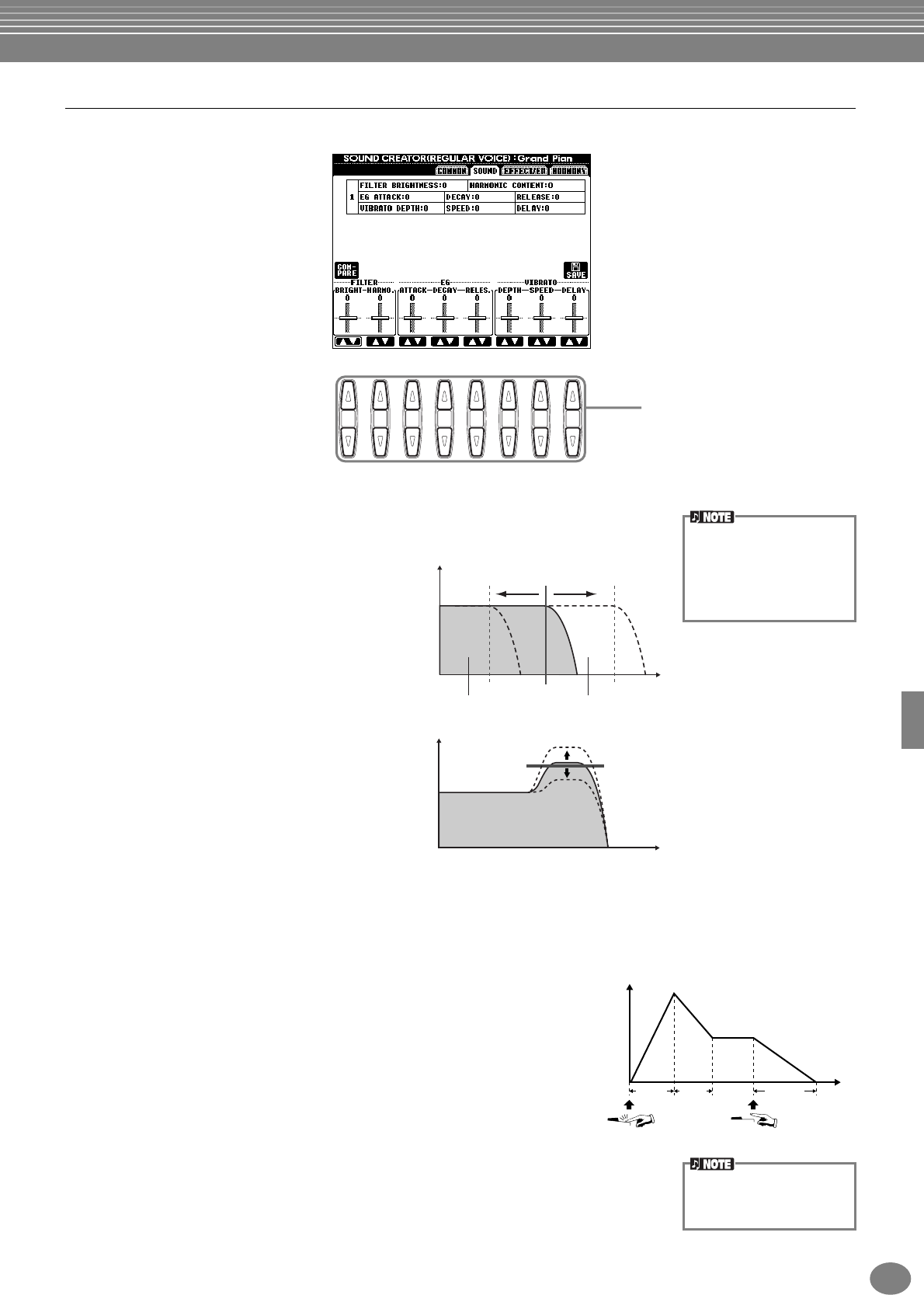
Lav om på lydene — SOUND CREATOR
89
PSR-2000/1000
SOUND (farvning af lyd)
Fremgangsmåden her er i forlængelse af trin 3 på side 87.
■
FILTER
FILTER-indstillingerne bestemmer den overordnede klang af lyden.
Det gøres ved at skrue op eller ned for bestemte frekvenser.
■
EG
Indstillingerne for EG (Envelope Generator) bestemmer, hvordan volumen af lyden er, mens tonen klinger.
Dermed er det muligt at efterligne lyden af forskellige akustiske instrumenter — fx det hurtige præcise anslag,
som er på rytmeinstrumenter eller den lange efterklang af et klaver.
• ATTACK
...... Bestemmer hvor hurtigt lyden når sin maksimale
volumen, efter tangenten er blevet trykket ned.
Jo højere værdi desto langsommere ”attack”.
• DECAY
........ Bestemmer hvor hurtigt når den volumen,
hvor den klinger ( lidt lavere end max. volume).
Jo højre værdi desto langsommere ”decay”.
• RELEASE
..... Bestemmer hvor hurtigt lyden klinger helt ud,
efter tangenten er sluppet.
Jo højere værdi desto langsommere ”release”.
81 2 3 4 5 6 7
Bruges til indstillinger af filter,
EG og vibrato (se herunder).
Filter kan bruges til at gøre
lyden mere lys eller mere
mørk i klangen.
Den kan også bruges til at
give elektronisk, synthesizer-
agtig effekt.
Cutoff frequency
Volume
Frekvens
(tonehøjde)
Disse
skæres væk
Disse frekvenser
kommer gennem filteret.
• BRIGHTNESS
Bestemmer punktet hvor lyden skæres af
(Cutoff frequency). En lav værdi vil kun
lukke frekvenser under den valgte værdi,
igennem filteret — høj værdi giver lys
klang.
Resonance
• Harmonic Content
Bestemmer hvor kraftig Brightness-
effekten ovenfor skal være.
En høj værdi vil give en kraftigere effekt.
Resonance
Volume
Frekvens
(tonehøjde)
Tid
Volumen
Tangent ned Tangent op
ATTACK RELEASE
DECAY
Hvis ”RELEASE” sættes til
en høj værdi, vil tonen klinge
længe.
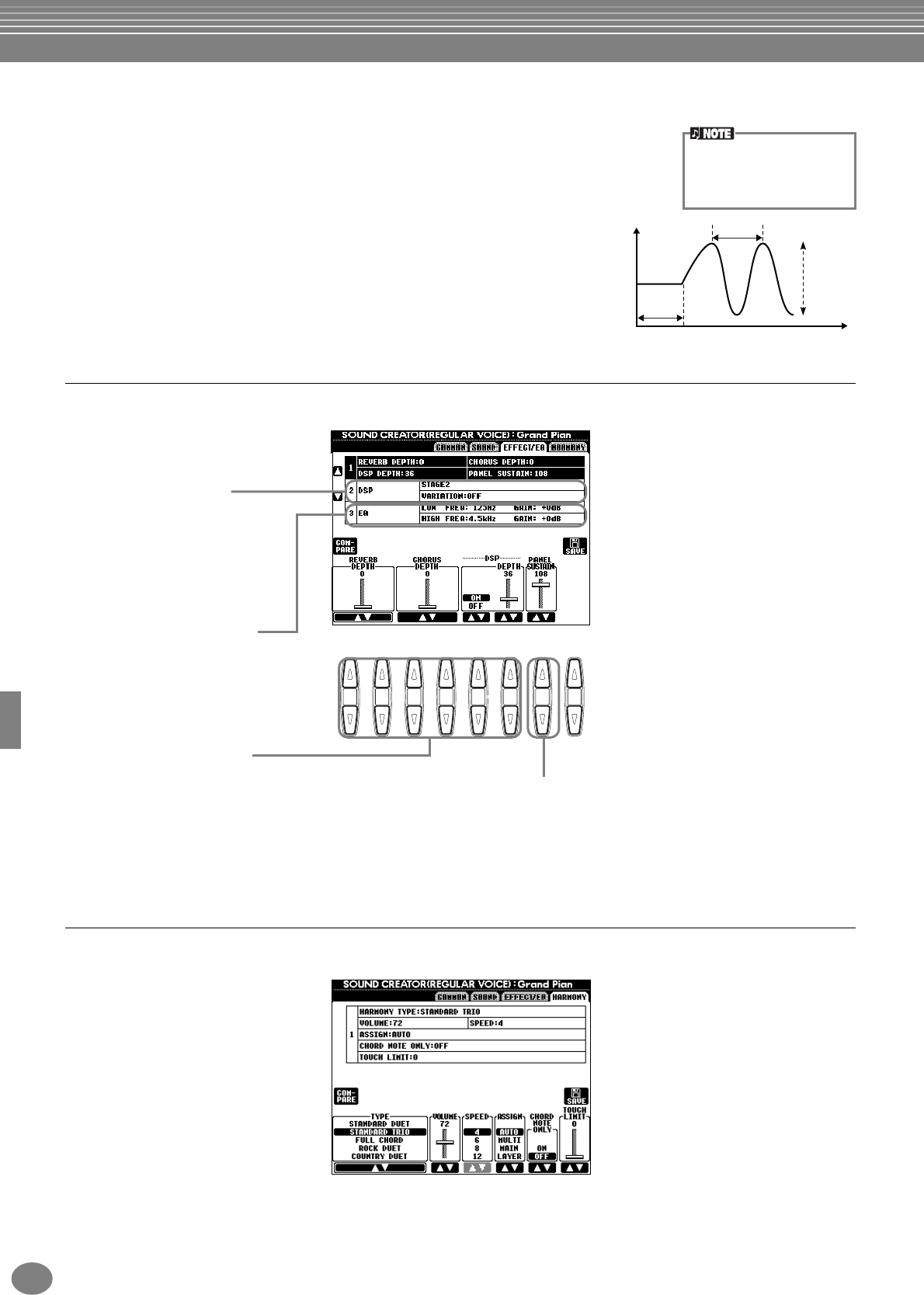
Lav om på lydene — SOUND CREATOR
PSR-2000/1000
90
■
VIBRATO
• DEPTH
........ Bestemmer udsvinget på vibrato-effekten (se illustrationen).
• SPEED
......... Bestemmer hvor hurtigt udsvinget sker (se illustrationen).
• DELAY
........ Bestemmer hvor lang tid, der går, fra tangenten
bliver trykket ned og til vibrato-effekten går i gang
(se illustrationen). Jo højere værdi desto længere tid,
før effekten starter.
EFFECT/EQ
Fremgangsmåden her er i forlængelse af trin 3 på side 87.
HARMONY
Fremgangsmåden her er i forlængelse af trin 3 på side 87.
Parametrene her er de samme som i displayet HARMONY/ECHO under FUNCTION. Se mere på side 144.
VIBRATO
Giver en ”rystende” lyd
ved at ændre tonehøjden
(frekvensen) igen og igen.
DEPTH
SPEED
DELAY
Tid
Tonehøjde
81 2 3 4 5 6 7
Bestemmer frekvens og ”Gain”
(volumen) for de høje og lave
tonefiltre (kun PSR-2000).
Samme som ”Mixing Console”
på side 124.
Bestemmer længden af efterklangen
(”sustain’en”), når [SUSTAIN] knappen
er tændt.
Bestemmer DSP-type.
Se mere om effekten på side 126;
i det separate hæfte findes en
oversigt over tilgængelige typer
af effekter.
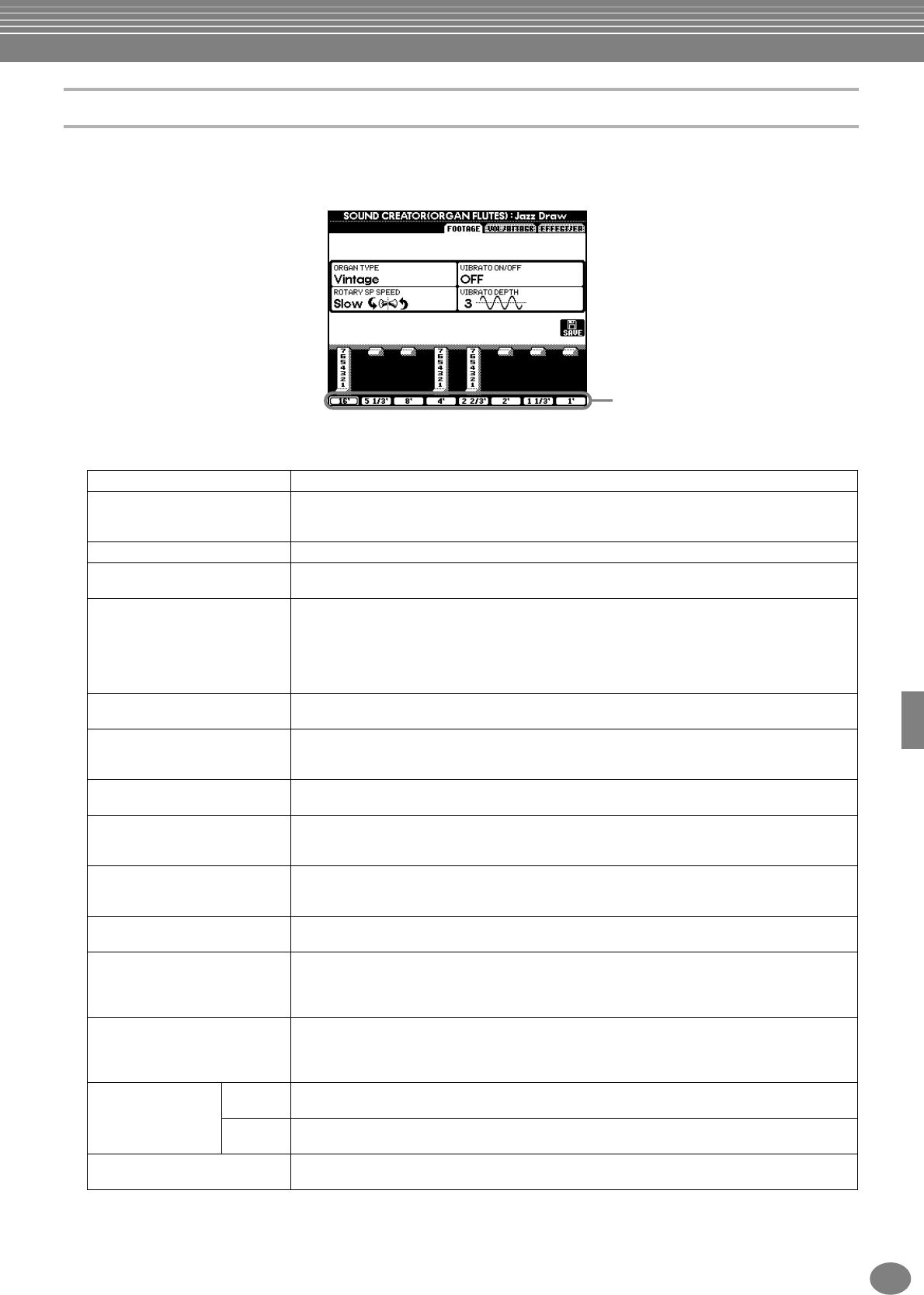
Lav om på lydene — SOUND CREATOR
91
PSR-2000/1000
Orgelpiber (kun PSR-2000)
PSR-2000/1000 har mange forskellige orgel-lyde under kategorien ORGAN. Derudover har PSR-2000 lyden
ORGAN FLUTES (Orgelpiber).
Fremgangsmåden her er i forlængelse af trin 3 på side 87
■
Parametre
Organ Type Bestemmer hvilken type orgel, der efterlignes: ”Sine” (moderne, uden overtoner) eller ”Vintage” (gammelt).
Rotary SP Speed [C] knappen (Rotary SP Speed) skifter mellem en hurtigt og langsomt roterende højtaler, når effekten
Rotary Speaker er valgt til lyden (se ”DSP Type” nedenfor) og når VOICE EFFECT [DSP] knappen er
tændt (Rotary SP Speed knappen har samme virkning som VOICE EFFECT [VARIATION] knappen.
Vibrato On/Off [G] knappen tænder eller slukker for vibrato-effekten.
Vibrato Depth Kan indstilles til tre forskellige niveauer med Vibrato Depth [H] knappen. Knappen vælger ”1”, ”2” eller
”3” alt efter, hvor mange gange den trykkes.
Footage Her indstilles den grundlæggende lyd af orglet.
Begrebet ”Footage” (pibelængde målt i fod) er et udtryk fra de gamle rigtige kirkeorgler, hvor længden
af piberne er afgørende. Jo længere pibe desto dybere tone. Indstillingen 16’ påvirker de frekvenser af
lyden, og indstillingen 1’ påvirker de højeste frekvenser. Jo højere værdien sættes, desto højre bliver
volumen af de pågældende piber. Ved at blande på volumen for de forskellige indstillinger for ”Footage”
kan du lave din helt egen orgel-lyd.
Volume (VOL) Indstiller den overordnede volumen af lyden ORGAN FLUTES. Jo længere bjælken er desto højere
volumen.
Response (RESP) Response-kontrollen påvirker både lydens ”attack” (se evt. side 89) og ”sustain” ved at øge eller
mindske tiden, før effekterne af FOOTAGE-kontrollerne, virker. Jo højere værdi desto langsommere
”swell” og ”release”.
Vibrato Speed (VIB. SPEED) Bestemmer hastigheden på vibrato-effekten, som også kontrolleres af de ovennævnte kontroller for
Vibrato On/Off og Vibrato Depth.
Mode Mode-kontrollen har to indstillinger: FIRST og EACH. Vælges FIRST virker ”attacket” kun på de første
toner, som spilles og holdes på samme tid; de først toner holdes, og de følgende har ingen ”attack”.
Vælges EACH bliver hver tone tilføjet lige meget ”attack”.
Attack (4’, 2 2/3’, 2’) Attack-kontrollerne indstiller ”attacket”, eller anslaget, på lyden ORGAN FLUTES. Kontrollerne 4’, 2 2/3’
og 2’ øger eller mindsker lyden af anslaget for de pågældende pibelængder. Jo længere bjælken er
desto mere lyd af anslaget.
Length (LENG) LENGTH-kontrollerne påvirker længden af lyden på anslaget og giver en længere eller kortere ”decay”
(se evt. side 89) efter anslaget. Jo længere bjælke desto længere ”decay”.
Reverb Depth
Chorus Depth
DSP on/off
DSP Depth
Se mere om de digitale effekter på side 57 og 124.
DSP Type Bestemmer hvilken type DSP-effekt, der sættes til lyden ORGAN FLUTES. Normalt vil det være en af
de syv tilgængelige Rotary Speaker-effekter. Hvis der vælges en anden effekt, så vil Rotary SP Speed [C]
knappen i displayet FOOTAGE/VOL/ATTACK ikke kontrollere hastigheden på den roterende højtaler.
Den vil i stedet have samme effekt som VOICE EFFECT [VARIATION] knappen.
Variation Variation Bestemmer om DSP-variationen bliver indstillet til ”Slow” eller ”Fast”, når lyden ORGAN FLUTES
vælges (hvis funktionen Voice Set er ON — side 143).
Value Indstiller værdien for DSP-variationen (fx ”LFO Freq” til Rotary Speaker effekten) hvis DSP-effekten er
tændt.
EQ Low
EQ High EQ-indstillingerne bestemmer frekvens og ”Gain” (volumen) for de høje og lave tonefiltre.
Indstillinger af pibelængde.
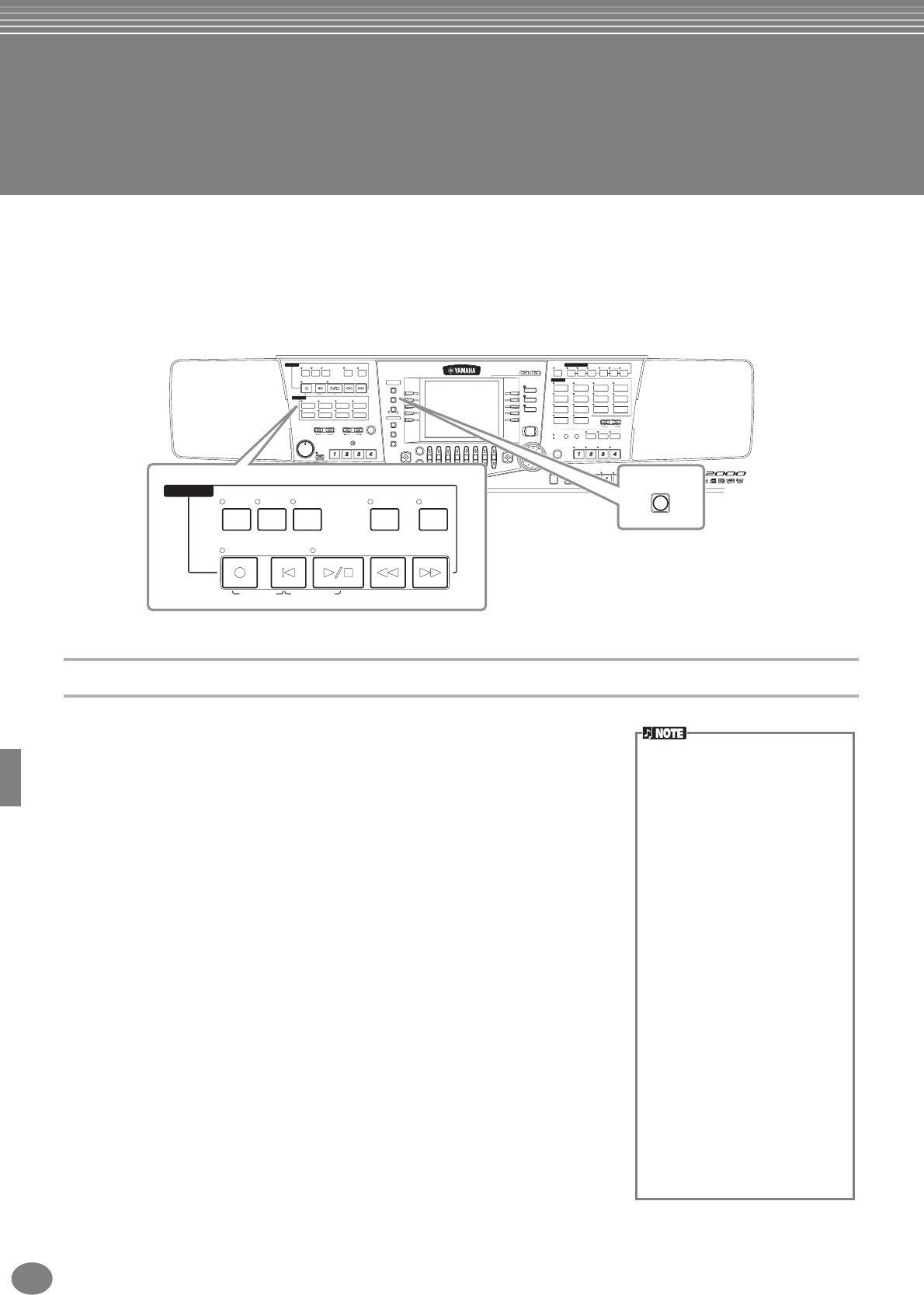
PSR-2000/1000
92
Indspil det du spiller og lav melodier
— Song Creator
Funktionen Song Creator er både brugervenlig og meget effektiv, den gør det nemt at indspille og gemme det, du selv
spiller. Derefter kan det altid hentes frem igen. Der findes forskellige metoder at indspille på: Kvik-indspilning (side 93)
som gør det hurtigt og nemt at indspille; Flerspors-indspilning (side 94) som gør det muligt at indspille adskillige
forskellige dele; og Indspil enkelte toner — Step record (på side 96), hvor det er muligt at indtaste toner enkeltvis.
Når melodierne indspilles bliver de gemt sammen med indstillinger både på lyde på keyboardet (Main, Layer, Left)
og på effekter, vokal-harmonier og autoakkompagnements-dele. Den indspillede melodi kan gemmes i keyboardets
interne hukommelse eller på diskette (side 38 og 44).
Om indspilning af melodier
■
Kvik-indspilning (side 93)
Dette er den hurtigste metode, her kan du hurtigt og nemt indspille den
melodi, du øver på keyboardet. Du kan vælge mellem fire dele: højre hånd,
venstre hånd og autoakkompagnement/multi pad. Du kan fx indspille det,
du spiller med højre hånd, eller begge hænder plus autoakkompagnementet.
■
Flerspors-indspilning (side 94)
Her kan du indspille en melodi med flere forskellige lyde og lave din egen
”sound” af et band eller stort orkester. Indspil hvert instrument for sig og lav
dermed fuldt orkestrerede kompositioner. Det er også muligt at indspille dit
eget spil sammen med en af de forprogrammerede melodier i keyboardet eller
fra en diskette.
■
Indspil enkelte toner — Step record (side 96)
Denne metode fungerer ligesom, hvis du skriver noder på et stykke nodepapir.
Tonerne tilføjes en af gangen ved at angive tonehøjde og nodeværdi (længde).
Det er ideelt, hvis du skal lave præcise indspilninger eller indspille svære
passager.
■
Ret i en indspillet Song (melodi) (side 102)
Med PSR-2000/1000 er det også muligt at rette i de melodier, du har indspillet
med de ovennævnte metoder.
USER
ENTER
EXIT
BALANCE
FUNCTION
HELP
MENU
DEMO
SOUND CREATOR
DIGITAL RECORDING
MIXING CONSOLE
DIGITAL
STUDIO
DIRECT
ACCESS
PART
CHANNEL ON/OFF
FREEZE MEMORY
DATA ENTRY
ORGAN FLUTES
STRINGS CHOIR & PAD
GUITAR
MAIN
BACK NEXT
LEFT
MUSIC
FINDER
LAYER
I
F
J
G
H
D
A
E
B
C
BASS
PIANO & HARPSI.
E.PIANO
XG
UPPER OCTAVE
WOODWIND
PERCUSSION
VARIATION
MONOTOUCH
SUSTAIN
DSP
HARMONY/
ECHO
LEFT
HOLD
SYNTH.
BRASS
ORGAN &
ACCORDION
VOICE EFFECT
VOICE
ONE TOUCH SETTING
REGISTRATION MEMORY
MIC.
EFFECT
RESET
VOCAL
HARMONY
MIC.
SETTING
VH TYPE
SELECT TALK
OVER
SIGNAL
8
1234567
TRANSPOSE
ACMP
STANDBY
ON
INTRO
START/STOP
MAIN ENDING
/ rit. AU TO
FILL IN
OTS
LINK
SYNC.
STOP SYNC.
START
BREAK
BALLAD USERLATIN
POP & ROCK
REC REW FF
START/STOP
TOP
BALLROOM
DANCE
RESET
MIN MAX
FADE
IN/OUT
TEMPO
STOP
TAP TEMPO
RESET
NEW SONG SYNC. START
SONG
STYLE
MARCH &
WALTZ
METRO-
NOME
EXTRA
TRACKS
(STYLE) (R)(L)
TRACK
2TRACK
1 REPEAT
SWING &
JAZZ
MULTI PAD
STYLE CONTROL
MASTER VOLUME
PART
REC REW FF
START/STOP
TOP
NEW SONG SYNC. START
SONG
METRO-
NOME
EXTRA
TRACKS
(STYLE) (R)(L)
TRACK
2TRACK
1 REPEAT
DIGITAL RECORDING
•
Hukommelsen i PSR-2000/1000 er
på omkring 580 KB (PSR-2000) /
250 KB (PSR-1000) På henholds-
vis 2DD og 2HD disketter er der
720 og 1440 KB hukommelse.
Når der gemmes data her, så
gemmes alle typer af filer fra
PSR-2000/1000 (Voice, Style,
Song, Registration osv.) samlet
.
• Signalet fra mikrofonen (kun
PSR-2000) kan ikke indspilles.
• Songs (melodier) indspillet på
PSR-2000/1000 bliver automatisk
indspillet som SMF data (i formatet
Standard MIDI File format 0).
Se mere om SMF på side 159.
• De indspillede song-data kan
sendes fra MIDI OUT, og dermed
afspilles fra andre tilsluttede lyd-
moduler (side 146).
• Volumen for de forskellige kanaler
i en melodi kan indstilles fra Mixing
Console, og indstillingerne kan
gemmes. Ydermere — når du har
fundet en lyd at spille med på
klaviaturet under indspilning, så
kan du gemme valgene af lyde,
så disse lyde også automatisk
vælges, når melodien afspilles
(side 104).
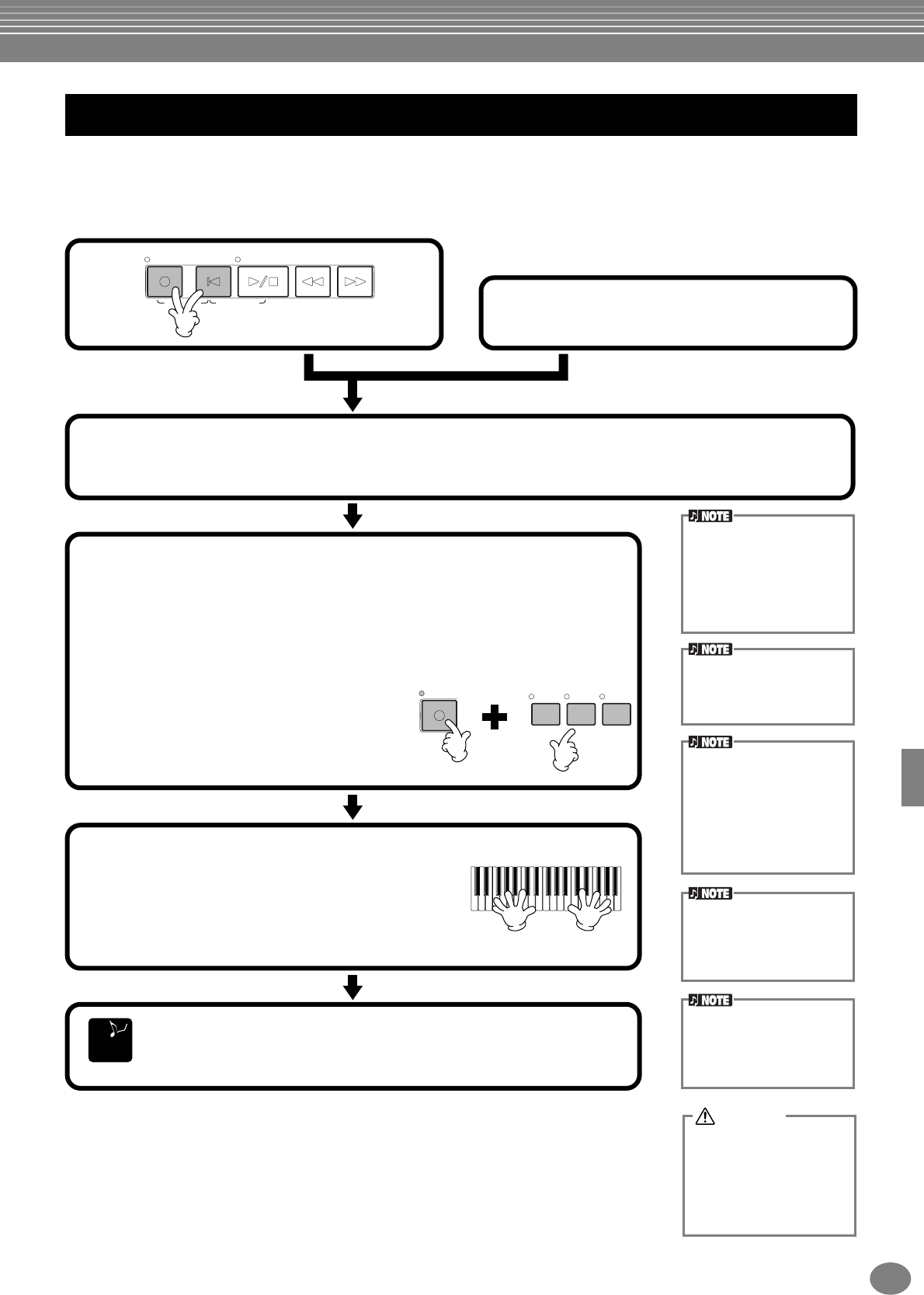
Indspil det du spiller og lav melodier — Song Creator
93
PSR-2000/1000
Dette er den hurtigste måde at indspille på — perfekt hvis du hurtigt vil indspille og afspille en melodi.
Det er praktisk, hvis du vil øve dig og høre, hvor langt du er nået.
■
Afspil den nye melodi
Skal den ny-indspillede melodi afspilles, gå da tilbage til starten ved at trykke på
[TOP] knappen, tryk derefter på SONG
[START/STOP]
knappen. Afspilningen stopper
automatisk, når melodien er færdig, derefter vendes der igen tilbage til starten af melodien.
Det er muligt at rette i de indspillede data fra displayet
SONG CREATOR (1 - 16)
(side 105).
Tryk på
[6
▼
]
knappen fra displayet
SONG
for at gemme de indspillede data (side 38, 44).
Kvik-indspilning
REC REW FF
START/STOP
TOP
NEW SONG SYNC. START
REC EXTRA
TRACKS
(STYLE) (R)(L)
TRACK
2TRACK
1
■Når du vil indspille en ny melodi: ■Når du vil indspille noget i stedet for
en del af den forprogrammerede melodi
fra keyboardet eller fra en diskette:
1Vælg en melodi (side 76 og 78).
1
2Vælg den lyd og autoakkompagnements-stilart, du vil bruge i melodien.
Hvis du indspille med lydene MAIN/Layer/Left, sørg da for at [MAIN]/[LAYER]/[ LEFT] knapperne er tændte.
Lav også andre indstillinger (fx Reverb, Chorus osv).
3Hold [REC] knappen nede, mens du trykker på knappen svarende
til det spor, du vil indspille på.
Der kan indspilles på både TRACK 1 eller TRACK 2 og EXTRA TRACKS.
Vil du indspille det, du spiller:
Tryk enten på [TRACK 1] eller [TRACK 2] knappen.
Vil du indspille autoakkompagnementet og de forskellige Multi Pads:
Tryk på [EXTRA TRACKS] knappen.
For at stoppe
indspilningen, tryk da
på [REC] knappen igen.
Hvis ”LAYER” eller ”LEFT”
knapperne er tændt, før der
trykkes på [REC] knappen,
så vil de pågældende Layer
og Left dele automatisk blive
indspillet på de forskellige
kanaler
.
Det som spilles på track 1/2
bliver indspillet på den kanal,
som er valgt i displayet
SONG SETTING (side 137).
4Indspilningen vil starte, når der trykkes på tangenterne.
Det er også muligt at indspille ved at trykke på
SONG/STYLE [START/STOP] knappen.
Indspilningen kan også startes ved at bruge
fodpedalen, hvis start/stop funktionen er indstillet
til at virke på pedalen (side 139).
For at stoppe indspilningen, tryk da på [REC] knappen igen.
Indspilningen kan også startes ved at bruge fodpedalen, hvis start/stop
funktionen er indstillet til at virke på pedalen (side 139).
END
For at holde pause, tryk på
SONG [START/STOP] knap-
pen. Start indspilningen igen
ved igen at trykke på SONG
[START/STOP] knappen.
Det er også muligt at bruge
metronomen under en ind-
spilning.
Lyden af metronomen vil
ikke blive indspillet.
Det er muligt at indspille
endnu en højre-hånds-del
på Track 2, efter du har ind-
spillet den første højre-
hånds-del (deriblandt Layer-
lydene) For at gøre dette,
sæt da [LEFT] knappen til
OFF og gentag trin 2 og 3.
Det, du har indspillet, bliver
slettet, hvis der slukkes for
strømmen. Hvis du vil gemme
det indspillede, sørg da for at
gemme det på keyboardets
User drive (Brugerdrev) eller
en diskette (side 38, 44).
VIGTIGT
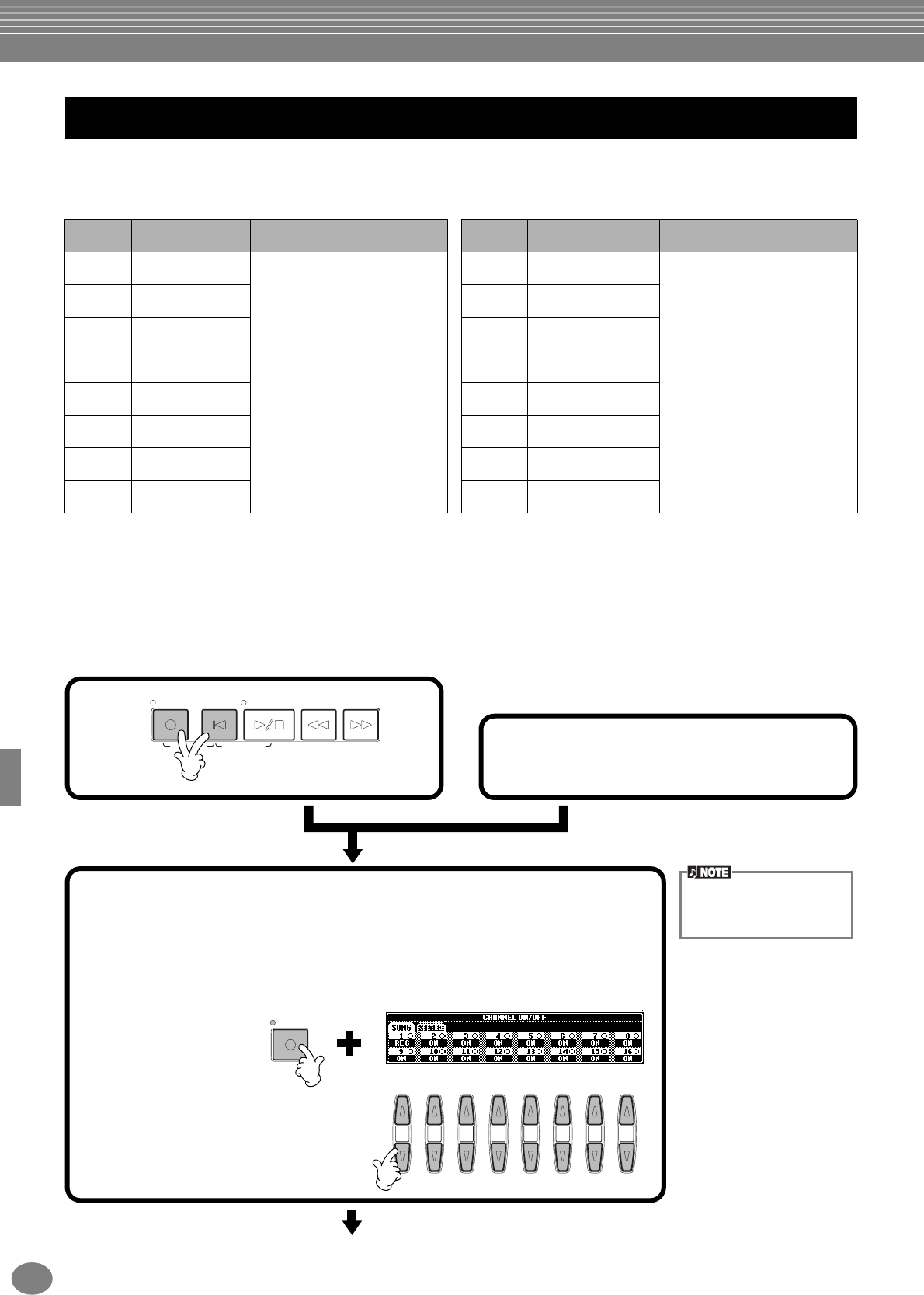
Indspil det du spiller og lav melodier — Song Creator
PSR-2000/1000
94
Med denne funktion er det muligt at indspille en melodi med forskellige instrumenter på helt op til 16 kanaler.
På den måde kan det lyde som et band eller stort orkester.
Herunder findes en oversigt over kanalerne og delene.
Om de forskellige Parts (dele) i akkompagnements-stilarterne
Rhythm
......Grundlaget for akkompagnementet, her findes rytme-mønstre for trommer og percussion-instrumenter. Et af trommesættene bruges som regel.
Bass
..........Bas-delen bruger forskellige lyde, der passer til stilarten fx ”acoustic bass”, ”synth bass” og andre.
Chord
........Det rytmiske akkompagnement med akkorder, her bruges som regel lyde med guitar eller klaver.
Pad
............Her findes akkord-flader, her bruges oftest lyde, der klinger længe fx ”strings”, ”organ” og ”choir”.
Phrase
......Her findes forskellige melodi-stumper og ”riffs” som varierer melodien fx blæser-sektioner eller arpeggios (akkordbrydninger).
Kanaler Parts (dele)
(standard-indstilling)
Tilgængelige Parts (dele) Kanaler Parts (dele)
(standard-indstilling)
Tilgængelige Parts (dele)
1 MAIN-lyd Voice MAIN, LAYER, LEFT
Multi Pad1
Multi Pad2
Multi Pad3
Multi Pad4
Akkompagnements-stilart
RHYTHM 1
Akkompagnements-stilart
RHYTHM 2
Akkompagnements-stilart
BASS
Akkompagnements-stilart
CHORD1
Akkompagnements-stilart
CHORD2
Akkompagnements-stilart
PAD
Akkompagnements-stilart
PHRASE1
Akkompagnements-stilart
PHRASE2
MIDI
9
Akkompagnements-stilart
RHYTHM 1 Lydene MAIN, LAYER, LEFT
Multi Pad1
Multi Pad2
Multi Pad3
Multi Pad4
Akkompagnements-stilart
RHYTHM 1
Akkompagnements-stilart
RHYTHM 2
Akkompagnements-stilart
BASS
Akkompagnements-stilart
CHORD1
Akkompagnements-stilart
CHORD2
Akkompagnements-stilart
PAD
Akkompagnements-stilart
PHRASE1
Akkompagnements-stilart
PHRASE2
MIDI
2 MAIN-lyd 10
Akkompagnements-stilart
RHYTHM 2
3 MAIN-lyd 11
Akkompagnements-stilart
BASS
4 MAIN-lyd 12
Akkompagnements-stilart
CHORD1
5 MAIN-lyd 13
Akkompagnements-stilart
CHORD2
6 MAIN-lyd 14
Akkompagnements-stilart
PAD
7 MAIN-lyd 15
Akkompagnements-stilart
PHRASE1
8 MAIN-lyd 16
Akkompagnements-stilart
PHRASE2
Flerspors-indspilning
REC REW FF
START/STOP
TOP
NEW SONG SYNC. START
REC
81 2 3 4 5 6 7
■Når du vil indspille en ny melodi: ■Når du vil indspille noget i stedet for
en del af den forprogrammerede melodi
fra keyboardet eller fra en diskette:
1Vælg en melodi (side 76 og 78).
1
2Vælg den kanal, du vil indspille på (sæt den til ”REC”), hold [REC] knappen
nede, mens du trykker på en eller flere af knapperne [1▲▼] - [8▲▼].
Der kan vælges flere kanaler ad gangen.
REC......................... Gør kanalen klar til indspilning
ON ......................... Afspiller den pågældende kanal
OFF......................... Slukker for kanalen
For at annullere eller
standse indspilningen,
tryk da på [REC]
knappen igen.
Delene vælges automatisk,
når flere kanaler sættes til
”REC” på samme tid.
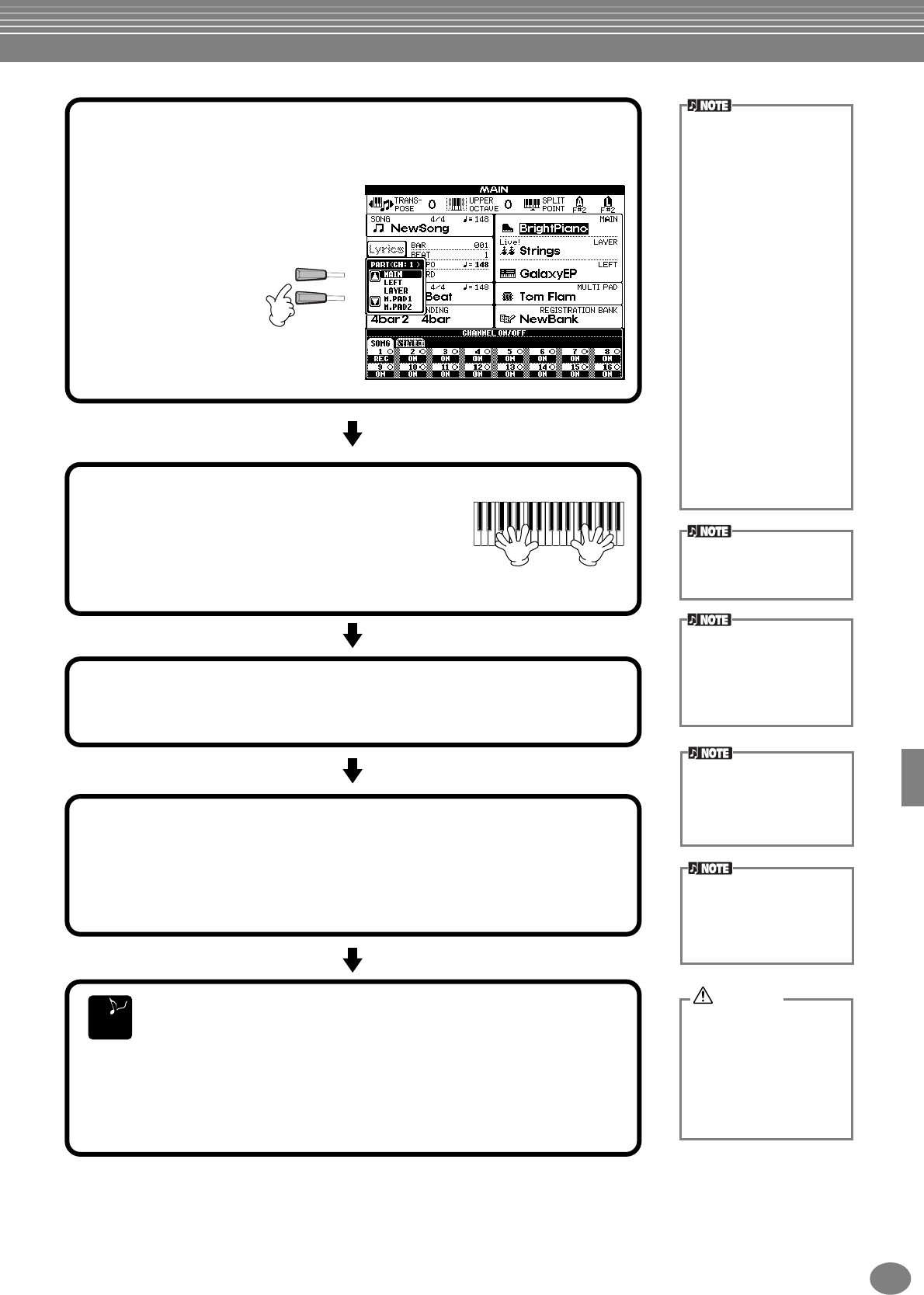
Indspil det du spiller og lav melodier — Song Creator
95
PSR-2000/1000
D
C
3Vælg hvilken Part (del), som skal indspilles på den valgte kanal.
Her bestemmer du hvilken del, spillet på klaviaturet (Main, Layer, Left) eller
delene med akkompagnements-stilarter (RHYTHM 1/2, BASS osv.) der skal
indspilles på den
eller de kanaler,
du valgte i trin 2.
Se en liste over
standard-indstillin-
gerne på side 94.
Når der vælges en
MIDI-part (del)
•Indstil en enkelt kanal
til MIDI
Al data, som modtages via
MIDI-kanalerne 1 - 16
bliver indspillet. Når der
bruges et eksternt key-
board eller en kontrol-
enhed til en indspilning,
er det muligt at indspille
uden at være nødt til at
indstille MIDI-kanalen,
som afsender data, på det
eksterne udstyr.
•Indstil flere MIDI-kanaler
til MIDI
Når der bruges et eksternt
keyboard eller en kontrol-
enhed til en indspilning,
bliver dataene kun ind-
spillet på en MIDI-kanal,
som er indstillet — derfor
skal det eksterne udstyr
indstilles til de samme
kanaler.
En enkelt part (del) (på nær
en MIDI-part) kan ikke ind-
spilles på flere kanaler.
4Indspilningen starter så snart der spilles på klaviaturet.
Du kan også starte indspilningen ved at trykke på
SONG/STYLE [START/STOP] knappen.
Indspilningen kan startes/stoppes ved at trykke på
fodpedalen, hvis indspilnings-funktionen punch
in/out er aktiveret til at virke i pedalen (side 101).
5For at stoppe indspilningen, tryk igen på [REC] knappen.
Det er også muligt at bruge fodpedalen og stoppe indspilningen ved at slippe pedalen,
hvis indspilnings-funktionen punch in/out er aktiveret til at virke i pedalen (side 101).
For at holde pause, tryk på
SONG [START/STOP]
knappen. Start indspilningen
igen ved at trykke SONG
[START/STOP] knappen.
Det er også muligt at bruge
metronomen under en ind-
spilning.
Lyden af metronomen vil
ikke blive indspillet.
6Afspil den nye melodi.
For at afspille det, du lige har indspillet, vend tilbage til starten af melodien
ved at trykke på [TOP] knappen, tryk derefter på SONG [START/STOP]
knappen.
Afspilningen stopper automatisk, når melodien er færdig, og vender tilbage til
starten igen.
For at indspille en ny part (del), gentag trin 2-6 ovenfor.
De tidligere indspille dele, kan afspilles, så du kan høre dem, mens du
indspiller nye dele. Fortsæt på denne måde, indtil du har en færdig
melodi.
Du kan rette i de indspillede melodier fra displayene SONG CREATOR
(1 -16) (side 105).
Tryk på [6▼] knappen fra SONG-displayet for at gemme de indspillede
data (side 38 og 44).
END Det, du har indspillet, bliver
slettet, hvis der slukkes for
strømmen. Hvis du vil
gemme det indspillede, sørg
da for at gemme det på key-
boardets User drive (bruger-
drev) eller en diskette (side
38, 44).
Indstillingerne for de ind-
spillede dele gemmes
midlertidigt, indtil der
udføres en Kvik-indspilning,
vælges en melodi eller
slukkes for strømmen.
VIGTIGT
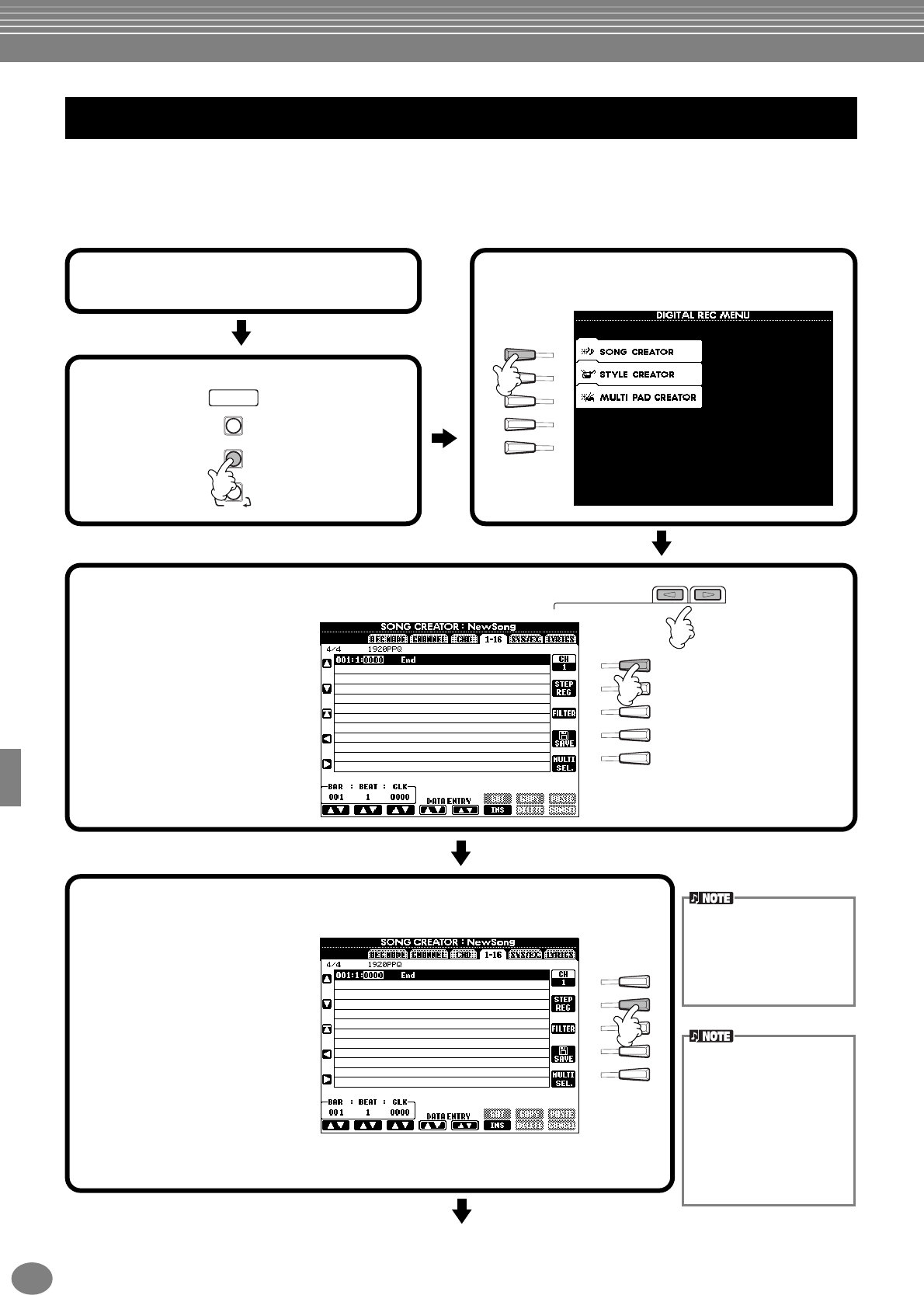
Indspil det du spiller og lav melodier — Song Creator
PSR-2000/1000
96
Med denne metode er det muligt at lave en melodi ved at indsætte tonerne en efter en uden at skulle spille dem.
Det er meget praktisk, hvis du vil indspille akkorder eller melodi hver for sig.
Fremgangsmåde
Indspil enkelte toner — Step Record
SOUND CREATOR
DIGITAL RECORDING
MIXING CONSOLE
DIGITAL
STUDIO
PART
1
Vælg en forprogrammeret melodi (side 76 og 78),
som du gerne vil tilføje nogle dele eller indspille om.
3Tryk på [A] knappen for at hente displayet
Song Creator frem.
D
A
E
B
C
2Tryk på [DIGITAL RECORDING] knappen.
4Brug [BACK/NEXT]
knappen, vælg fanebladet
”1 - 16” til indspilning af
melodier eller andre dele.
Eller vælg fanebladet ”CHD”
(akkord) til indspilning af
akkorder og vælg derefter
fanebladet ”1 - 16” — vælg
derefter en indspilnings-
kanal med [F] (CH)
knappen.
BACK NEXT
I
F
J
G
H
5Hent displayet
Step Record frem
ved at trykke på
[G] knappen.
I
F
J
G
H
Hvilken som helst lyd,
effekt eller anden indstilling,
du foretager under Mixing
Console annulleres automa-
tisk, når du henter displayet
CHD (akkord) frem.
Lydene på siderne med
USER (bruger) drev og
FLOPPY DISK (diskette-
drev) kan ikke vælges til
Step Recording. Det er
muligt at vælge lydene fra
PRESET-siden. Disse lyde
vil måske lyde en smule
anderledes end, de oprin-
delige lyde.
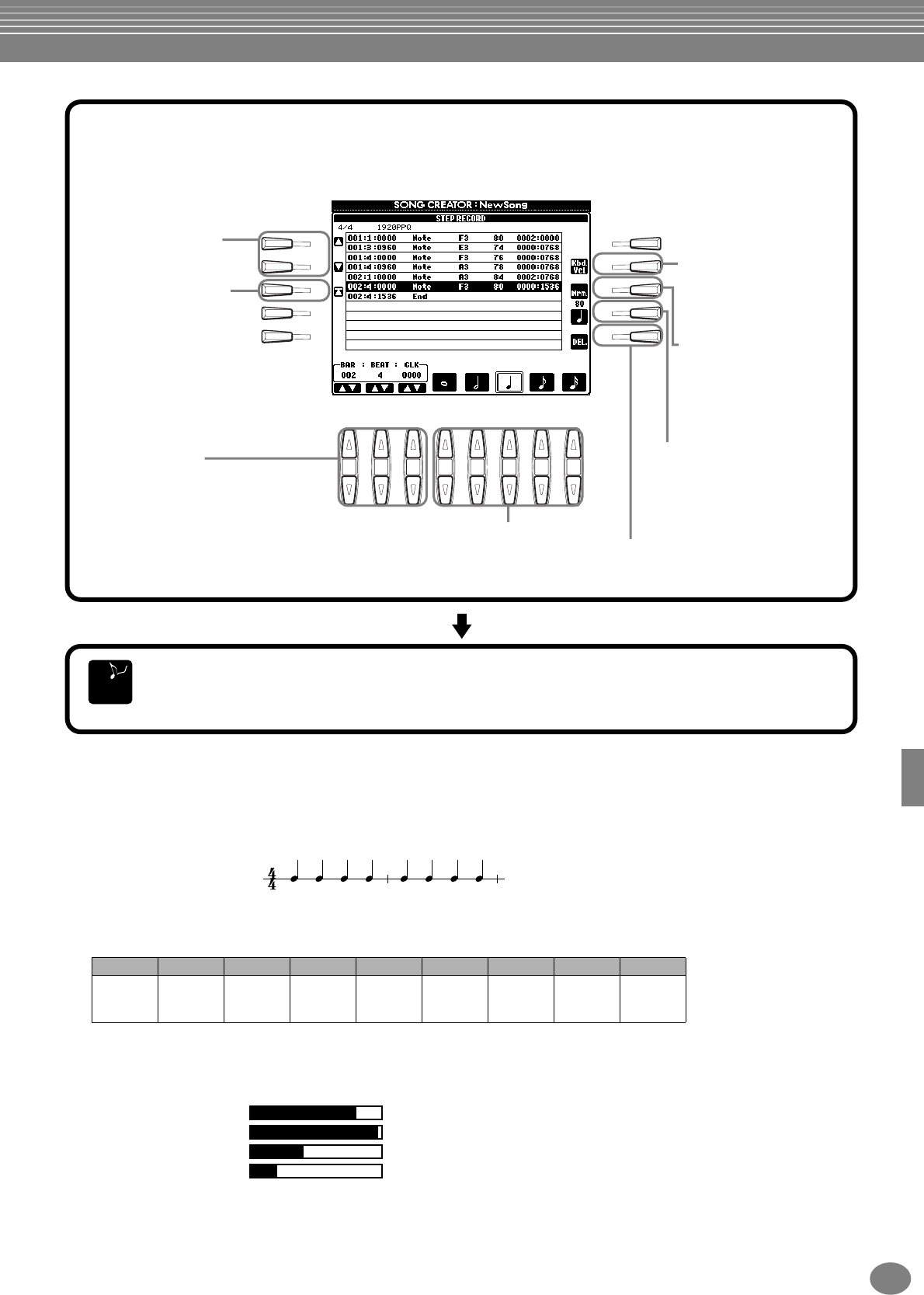
Indspil det du spiller og lav melodier — Song Creator
97
PSR-2000/1000
■Measure (takt) / Beat (taktart) / Clock (tempo-kontrol)
■Velocity (volumen)
Skemaet viser indstillingsmulighederne og de tilhørende værdier for velocity.
■Gate Time
Der findes følgende indstillingsmuligheder:
Normal ....................... 80%
Tenuto ........................ 99%
Staccato...................... 40%
Staccatissimo.............. 20%
Manual ....................... Gate time (nodelængden) kan angives som procenttal.
Kbd. Vel fff ff f mf mp p pp ppp
Faktisk
anslags-
styrke 127 111 95 79 63 47 31 15
I
F
J
G
H
D
A
E
B
C
8
1 2 3 4 5 6 7
Flytter markøren op eller
ned.
Flytter markøren til starten
af melodien (den første
tone i den første takt).
Bestemmer volumen på den
tone, der skal indsættes (kun
når der indspilles en melodi).
Se mere om indstillinger for
volumen (velocity) nedenfor
.
Bestemmer længden af tonen
(som et procenttal) fra den
position, hvor den sættes ind.
(Kun når der indspilles en
melodi.) Se mere om indstillin-
ger for ”gate time” nedenfor.
Tryk her for at skifte mellem de tre
basale tone-vælgere i bunden af
displayet: normal, punkteret, triol.
(Kun når der indspilles en melodi.)
Sletter emnet udfor markøren.
Brug disse til at flytte
det valgte emne, dvs.
Bar (takter), Beat (taktart)
og clock (tempo-kontrol).
Se mere om indstillinger for
takter/taktart/clock herunder. Angiver typen af den næste node, som skal indsættes.
(Sekstendedels-noder kan kun bruges, når der indspilles
en melodi.) Her bestemmes også den position, som
markøren vil gå hen til, efter en node er blevet indsat.
6For at indsætte en tone, angiv først længden og volumen i dette display.
Angiv derefter tonehøjden ved simpelthen at spille tonen på tangenterne.
For at lukke displayet STEP RECORD, tryk på [EXIT] knappen. Sørg for at gemme de indspillede
data ved at trykke på [I] (SAVE) knappen (side 44).
END
Measure
Beat
Clock
1
1
000-
1919
2
000-
1919
3
000-
1919
4
000-
1919
2
1
000-
1919
2
000-
1919
3
000-
1919
4
000-
1919
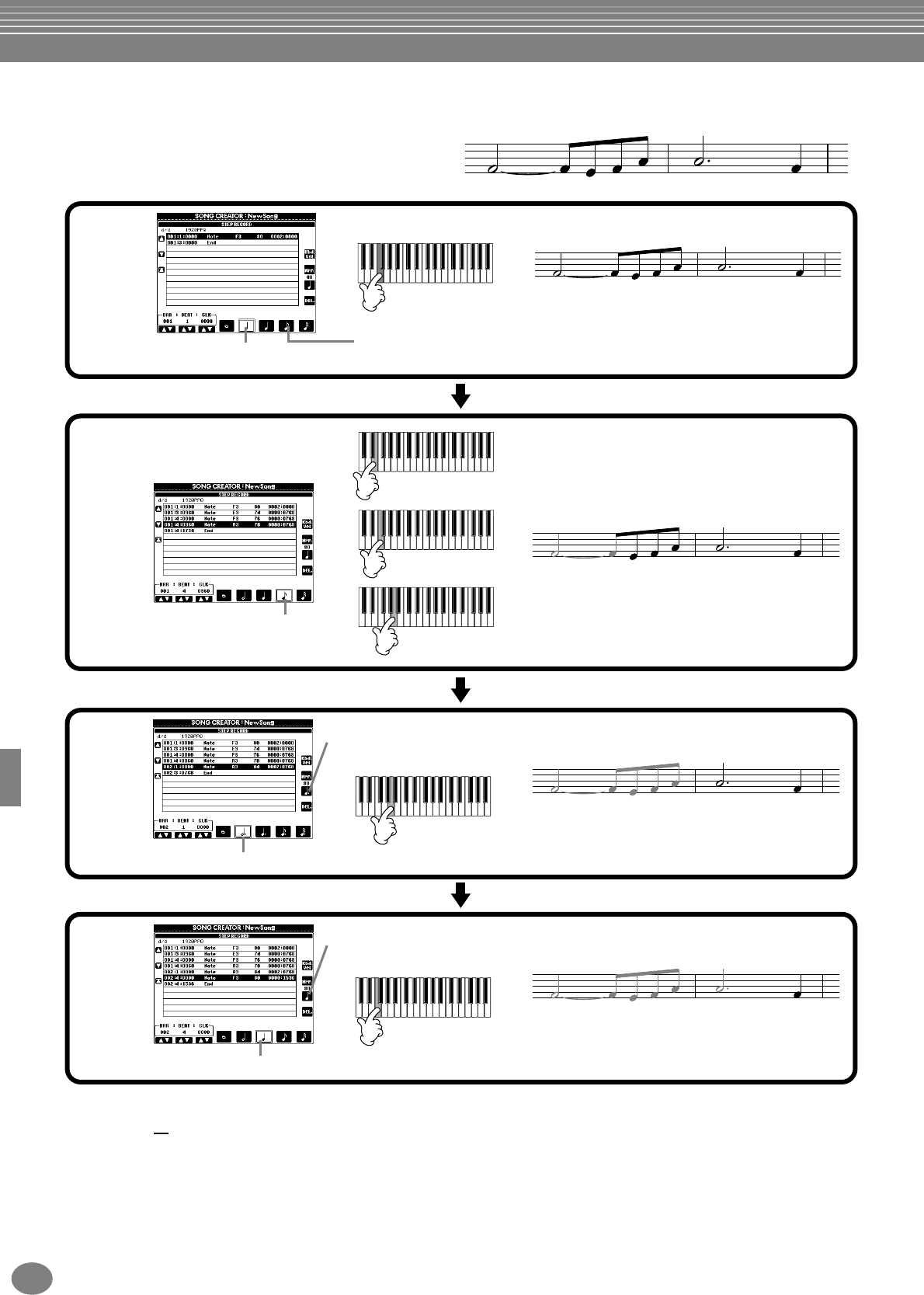
Indspil det du spiller og lav melodier — Song Creator
PSR-2000/1000
98
Indspil melodier — Step Record (Noder)
Her beskrives det, hvordan Step recording bruges.
Du vil blive guidet gennem musikeksemplet til højre.
Fremgangsmåden her er i forlængelse af trin 6 på side 97.
■Afspil melodien der lige er lavet
Brug [C] ( ) knappen til at flytte markøren til starten af melodien, tryk derefter på SONG [START/STOP] knappen
for at høre de nye noder. For at godkende de indsatte data, tryk på [F] (OK) knappen. Der kan rettes i de indsatte
data fra displayet SONG CREATOR (1 - 16) (side 105).
1
1-1 Vælg denne node. 1-3 ...mens der trykkes op denne
1-2 Hold denne tangent nede...
22-2
2-3
2-4
2-1 Vælg denne node.
33-1 Tryk på denne knap for at
vise den punkterede node.
3-2 Vælg denne node.
3-3
44-1 Hent de normale noder frem
ved at trykke på denne knap.
4-3
4-2 Vælg denne node.
▲
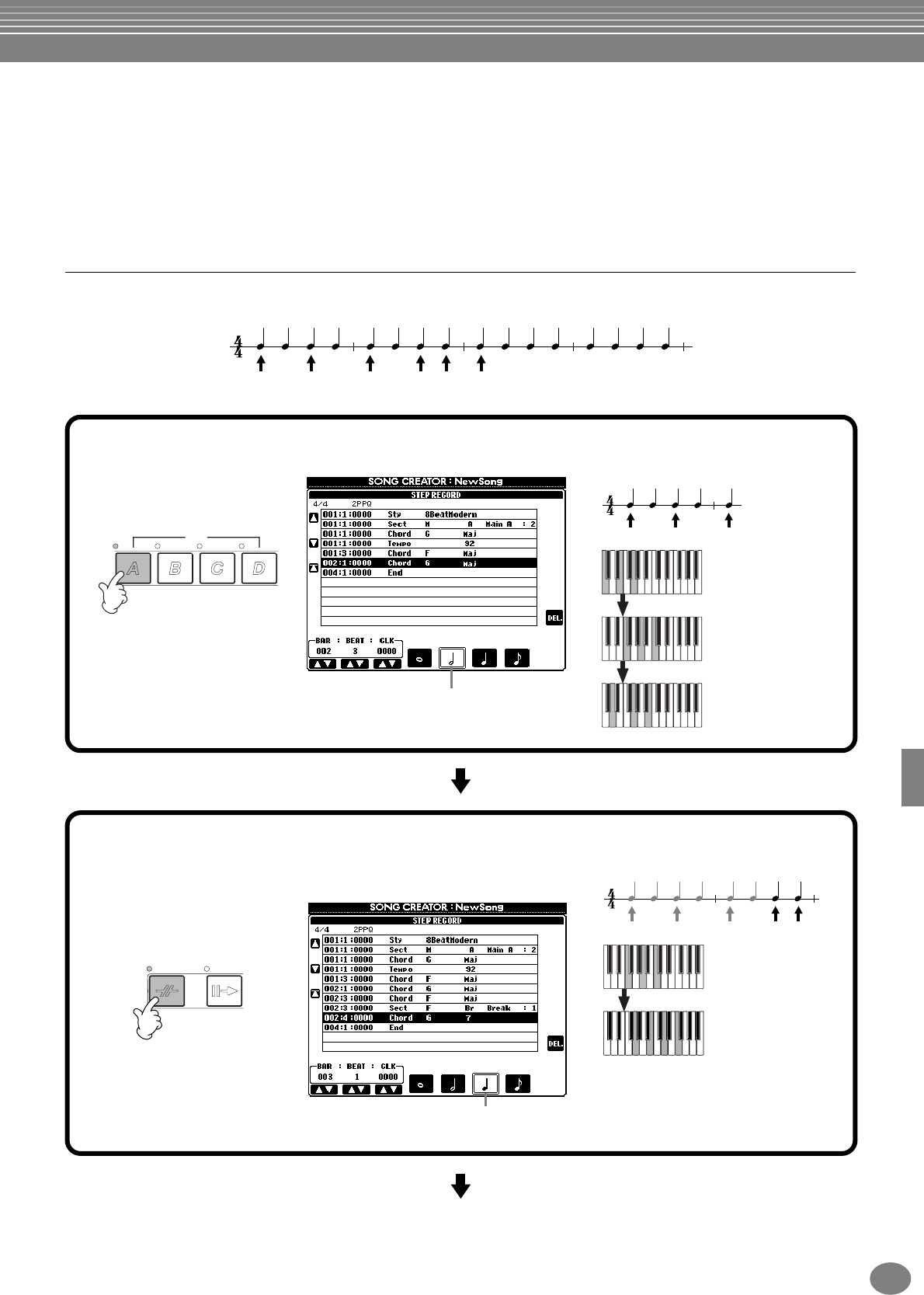
Indspil det du spiller og lav melodier — Song Creator
99
PSR-2000/1000
Indspil akkord-skift til auto-akkompagnementet — Step Record
(akkorder)
Under Step Record er det også muligt at indsætte akkorder enkeltvis i autoakkompagnementet. Da de ikke skal
indspilles er det meget nemt at indsætte komplicerede akkorder med stor præcision — derefter kan du indspille
en melodi på almindelig vis til akkorderne.
Fremgangsmåden her er i forlængelse af trin 6 på side 97.
Indsæt akkorder og sektioner (Chord Step)
Du kan fx indsætte følgende akkord-rundgang ved at følge fremgangsmåden beskrevet nedenfor.
C F G F G7 C
MAIN A BREAK MAIN B
1Tryk på MAIN [A] knappen for at angive sektionen og indtast akkorderne som vist til højre.
C F G
MAIN A
MAIN
C
F
G
Vælg denne nodeværdi og spil
akkorderne som angivet til højre.
001:1:000
001:3:000
002:1:000
C F G F G7
MAIN A BREAK
INTROBREAK
F
G7
002:3:000
002:4:000
2Tryk på [BREAK] knappen for at angive Break-sektionen og indtast akkorderne som vist til højre.
Vælg denne nodeværdi og spil
akkorderne som angivet til højre.
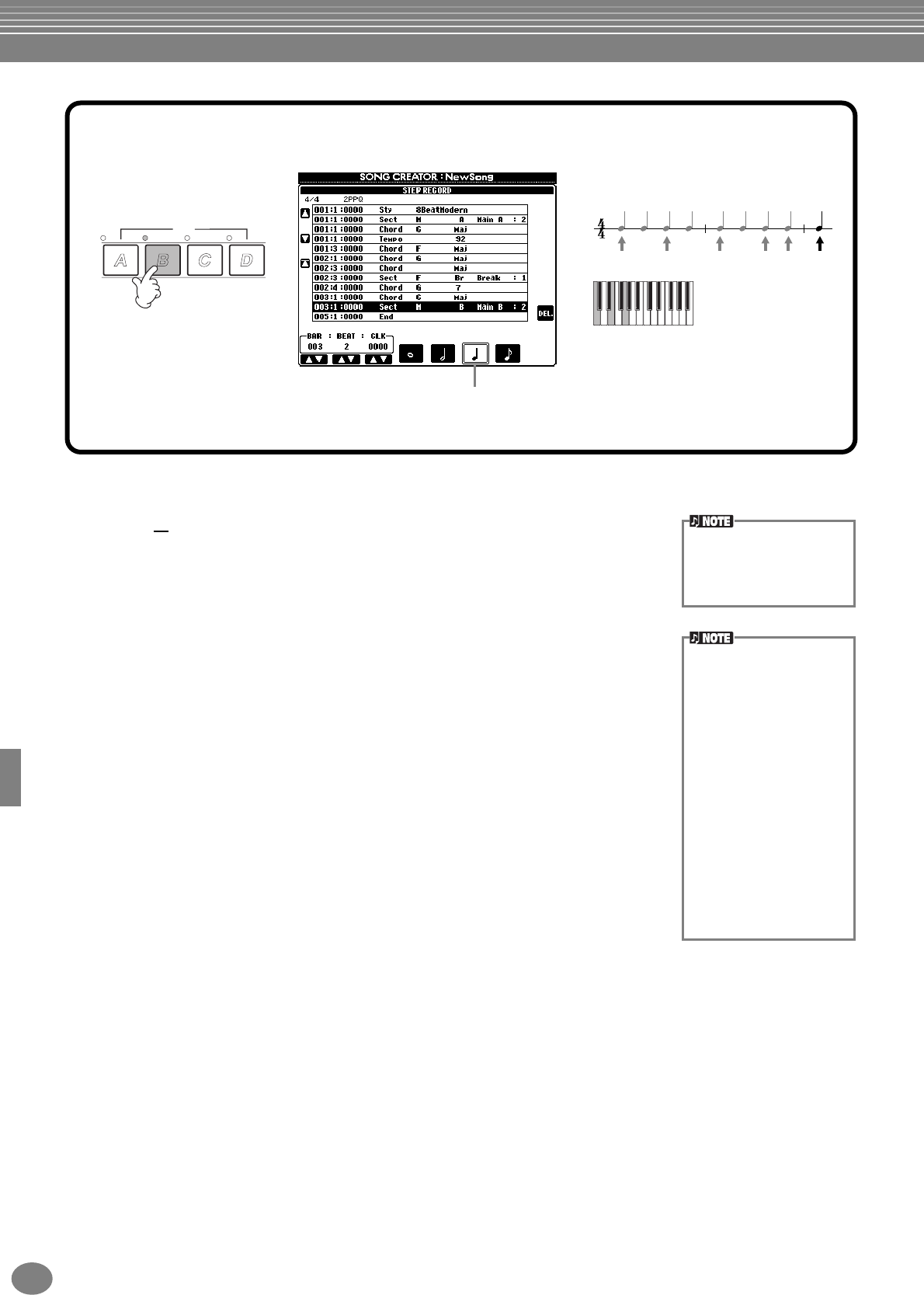
Indspil det du spiller og lav melodier — Song Creator
PSR-2000/1000
100
■Afspil den akkord-rundgang der lige er lavet
Brug [C] ( ) knappen til at flytte markøren til starten af melodien, tryk derefter på
SONG [START/STOP] knappen for at høre de nye akkorder. For at godkende de
indsatte data, tryk på [F] (OK) knappen. Der kan rettes i de indsatte data fra displayet
SONG CREATOR (CHD) (side 106). Til sidst tryk på [F] (EXPAND) knappen fra
displayet SONG CREATOR (CHD) for at konvertere dataene til song (melodi) data.
3Tryk på MAIN [B] knappen for at angive sektionen og indtast akkorderne som vist til højre.
C F G F G7 C
MAIN A BREAK MAIN B
MAIN
C003:1:000
Vælg denne nodeværdi og spil
akkorderne som angivet til højre.
For at indtaste et fill-in, tryk
på [AUTO FILL IN] knappen
og tryk derefter på en af
MAIN ]A] - D] knapperne.
Mærket ”END”
Der vises et ”END” mærke
i displayet for at angive
slutningen på song-dataene.
End-mærkets præcise
position afhænger af den
sektion, som sættes ind i
slutningen af melodien.
Hvis der sættes en Ending-
sektion ind, så følger END-
mærket automatisk Ending-
dataene. Hvis en anden
sektion sættes ind, så vil
End-mærket blive vist to
takter efter den sidste
sektion.
End-mærket kan sættes ind
i hvilken helst position.
▲
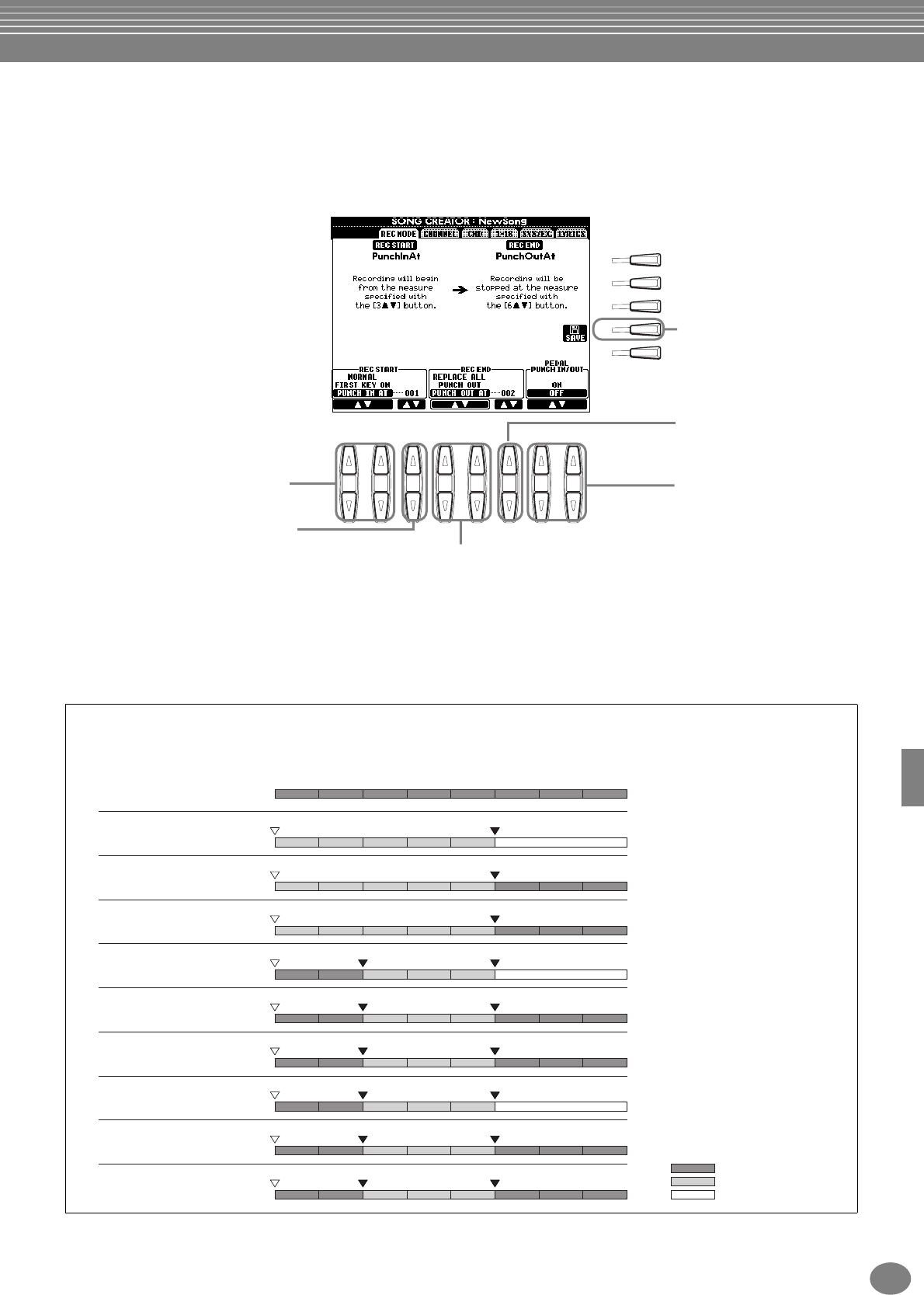
Indspil det du spiller og lav melodier — Song Creator
101
PSR-2000/1000
Vælg muligheder for indspilning: Start, Stop, Punch In/Out
— Rec Mode (indspilnings-grundindstilling)
Fremgangsmåden her er i forlængelse af trin 4 på side 96. Hent følgende displays frem ved at bruge [BACK/NEXT]
knapperne.
Om Punch In/Out
Denne funktion bruges som regel, hvis der skal om-indspilles eller erstatte noget tidligere indspillet. Illustrationerne
herunder viser nogle forskellige situationer, hvor udvalgte takter en rundgang på 8 takter, skal om-indspilles.
81 2 3 4 5 6 7
I
F
J
G
H
Bestemmer den takt, hvor Punch in
indspilningen vil starte (hvis ”PUNCH IN
AT” er valgt).
Disse indstillinger afgør, hvordan
indspilningen starter.
Normal
Tryk på SONG [START/STOP] knappen for
at aktivere Synchro standby. Når en tangent
trykkes ned vil en indspilning starte, og det
tidligere indspillede vil blive slettet.
First Key On
En om-indspilning vil starte, når der trykkes
på en tangent. Med denne indstilling beholdes
de tidligere data for indtælling. Dermed er
det muligt at indspille henover den oprinde-
lige indtælling uden af slette den.
Punch In At
Melodien afspilles som normalt indtil
den angivne Punch in-takt (angivet med
[3▲▼] knapperne), fra den takt vil der
blive indspillet.
Disse indstillinger bestemmer, hvordan indspilningen stopper,
og hvad der sker med de tidligere indspillede data.
Bestemmer Punch out-takten
— den takt, hvor Punch in
indspilningen vil stoppe (hvis
”PUNCH OUT AT” er valgt).
Hvis denne er sat til ON,
er det muligt at bruge
fodpedalen til at kontrollere
punch in og out punkterne.
(standarden er, at fodpedalen
er annulleret). Tryk her og
hold fodpedalen nede for at
indspille. Indspilningen vil
stoppe, når pedalen slippes
igen.
Henter displayet SONG,
hvorfra du kan gemme de
rettede data.
Replace All
Alt slettes fra det sted, hvor indspilningen er stoppet og fremefter.
Punch Out
Al data beholdes fra det sted, hvor indspilningen er stoppet og fremefter.
Punch Out At
Sletning, eller overspilning, fortsætter indtil den angivne Punch out-takt (angivet med [6▲▼] knapperne),
derefter stoppes der ved den samme Punch out-takt. Herefter fortsætter afspilning som normalt.
12345678
REC START indstilling
REC END indstilling
12345
Slettes
Slettes
Slettes
Start/Start om-indspilning
Oprindelige data
Tidligere indspillet data
Ny-indspillet data
Slettede data
NORMAL
REPLACE ALL
12345678
NORMAL
PUNCH OUT
12345678
NORMAL
PUNCH OUT AT=006
12345
Start/
Afspil oprindelige data
Start/
Afspil oprindelige data
Start/
Afspil oprindelige data
Start/
Afspil oprindelige data
Start/
Afspil oprindelige data
Start/
Afspil oprindelige data
Spil på tangenterne/
Start om-indspilning
Spil på tangenterne/
Start om-indspilning
Spil på tangenterne/
Start om-indspilning
Start om-indspilning
Start om-indspilning
Start om-indspilning
Stop indspilning
FIRST KEY ON
REPLACE ALL
12345678
FIRST KEY ON
PUNCH OUT
12345678
Stop om-indspilning/
Spil oprindelige data
Stop om-indspilning/
Spil oprindelige data
Stop om-indspilning/
spil oprindelige data
FIRST KEY ON
PUNCH OUT AT=006
12345
PUNCH IN AT=003
REPLACE ALL
12345678
PUNCH IN AT=003
PUNCH OUT
12345 7
PUNCH IN AT=003
PUNCH OUT AT=006
*1 Hvis takt 1 og 2 ikke om-
indspilles, så vil indspilningen
starte fra takt 3.
*2 Tryk på [REC] knappen i
slutningen af takt 5.
*1
Start/Start om-indspilning *1
Start/Start om-indspilning *1
*2
Stop indspilning*2
Stop indspilning*2
Stop indspilning*2
Stop indspilning*2
Stop indspilning*2
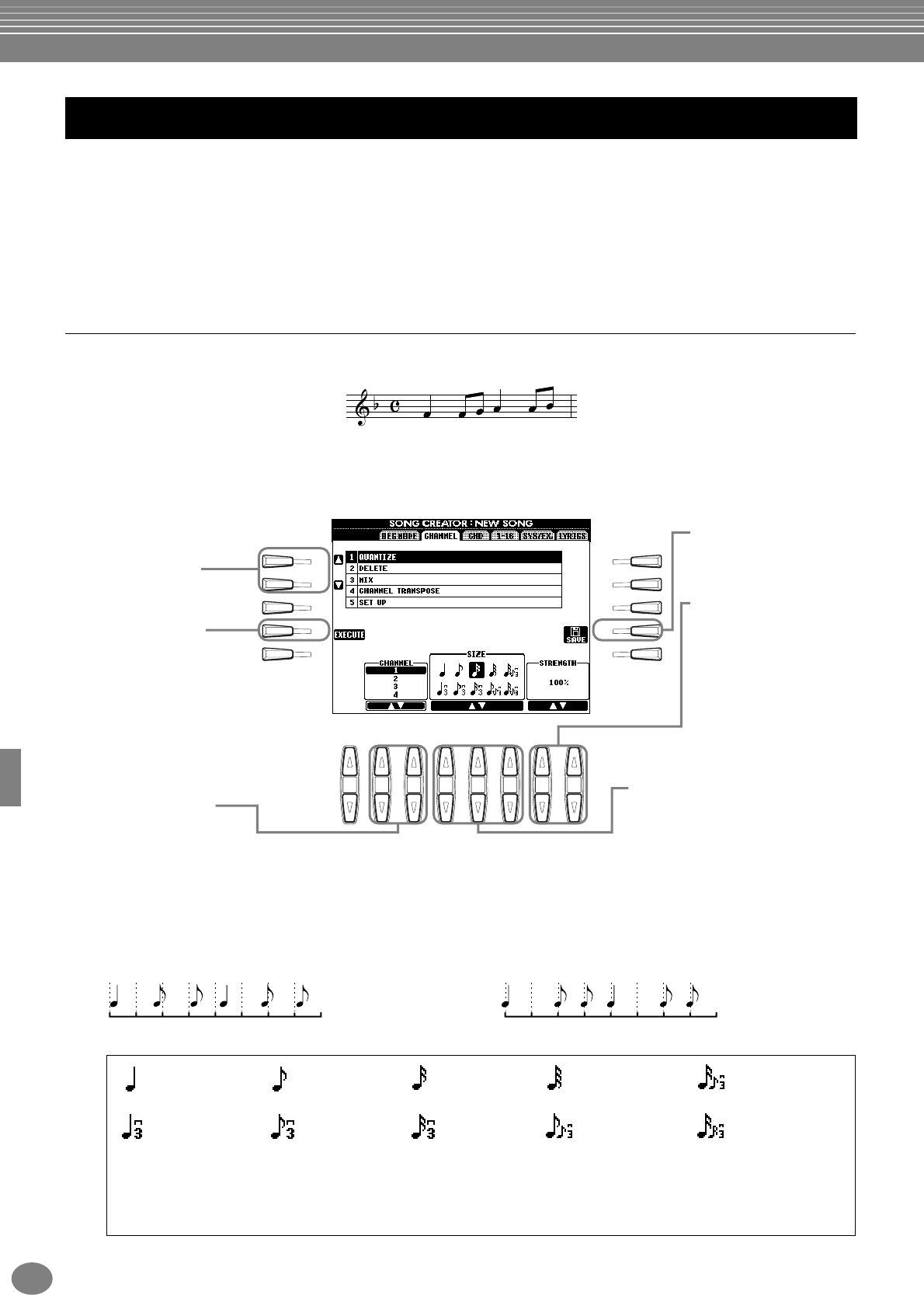
Indspil det du spiller og lav melodier — Song Creator
PSR-2000/1000
102
Det er muligt at ændre song-dataene, hvad enten de er indspillet med Kvik-indspilning, Flerspors-indspilning eller
indsat med Step Record.
Ret kanal-relaterede indstillinger — Channel
Fremgangsmåden her er i forlængelse af trin 4 på side 96. Hent følgende displays frem ved at bruge [BACK/NEXT]
knapperne.
Quantize (kvantisering)
Med denne funktion er det muligt at rette rytmen og præcisionen af en tidligere indspillet kanal. For eksempel er
følgende takt musik skrevet med 1/4’s og 1/8’s nodeværdier.
Selvom du mener, du har indspillet det præcist, så kan nogle af tonerne godt være indspillet lidt før eller lidt efter
taktslaget. Med funktionen kvantisering er det muligt at rette alle tonerne i en kanal, så de er fuldstændig præcise
(se herunder).
■Om ”Size” — kvantiserings-værdi
Indstil ”Size” — kvantiserings-værdien, så den passer til den mindste nodeværdi på den kanal, du arbejder med.
Hvis der fx er både fjerdedels-noder og ottendedels-noder, indstil ”Size” til 1/8. Hvis værdien blev indstillet til 1/4,
så ville ottendedels-noden blive flyttet hen ovenpå fjerdedels-noden.
Ret i en indspillet Song (melodi)
I
F
J
G
H
D
A
E
B
C
8
1 2 3 4 5 6 7
Brug knapperne til at
vælge en handling.
Her angives den kanal,
som skal kvantiseres.
Bestemmer ”Size” — kvantiserings-
værdi. Se mere om dette nedenfor.
Bestemmer hvor meget
tonerne skal kvantiseres.
Hvis der vælges en værdi
på mindre end 100%,
så vil tonerne ikke blive
flyttet helt til det nærmeste
kvantiserings-punkt.
Dvs. med en værdi på
mindre end 100% beholdes
mere at det ”menneskelige”
ved spillet.
Tryk her for at udføre
kvantiseringen. Når det er
gjort skifter knappen til
[UNDO], så det er muligt
at fortryde og gendanne
de oprindelige data, hvis du
ikke er tilfreds kvantiseringen.
Funktionen Undo har kun et
niveau, dvs. kun den sidste
handling kan fortrydes.
Henter displayet SONG
frem, hvorfra de rettede
data kan gemmes.
En takt med 1/8’s noder før kvantisering Efter kvantisering med værdien 1/8
1/8’s-node 1/16’s-node 1/32’s-node 1/16’s-node +
1/8’s-triol *
1/4’s-node
1/4’s-triol 1/8’s-triol 1/16’s-triol 1/8’s-node +
1/8’s-triol * 1/16’s-node +
1/16’s-triol *
De tre indstillinger markeret med en stjerne (*) er især meget anvendelige, fordi med dem er det muligt at kvantisere efter to
forskellige værdier på samme tid, uden at der sker kompromiser. Hvis der fx er både ”lige” 1/8 og trioliserede 1/8 på samme kanal,
og der kvantiseres med værdien 1/8 (”lige”), så vil alle 1/8’s-noder blive kvantiseret til ”lige” 1/8 — dermed vil alle de trioliserede
forsvinde. Men hvis der kvantiseres med værdien 1/8’s-node + 1/8’s-triol, så vil både de ”lige” og de trioliserede 1/8 blive kvantiseret
rigtigt.
Kvantiserings-værdi
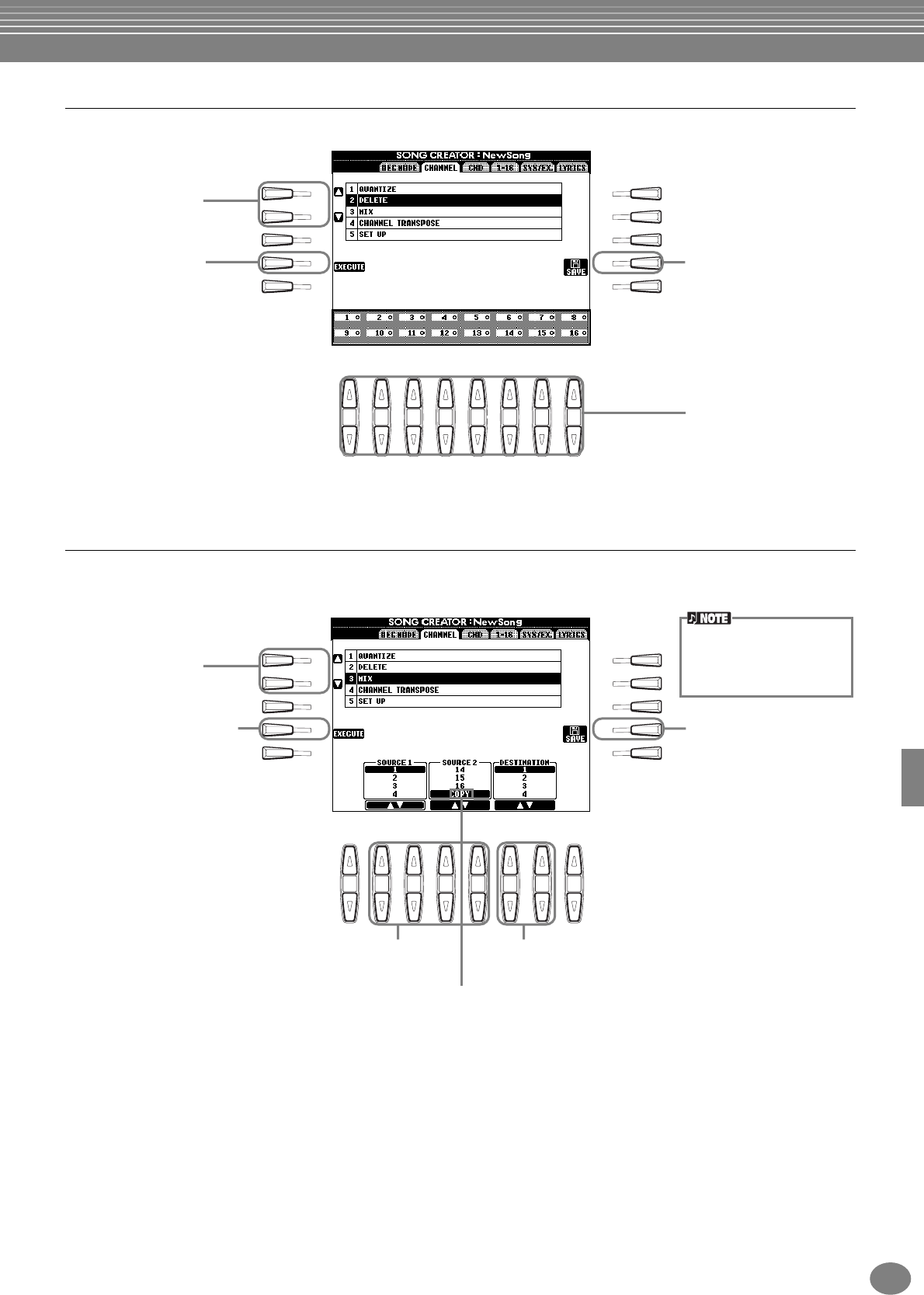
Indspil det du spiller og lav melodier — Song Creator
103
PSR-2000/1000
Delete (slet)
Med denne funktion er det muligt at slette data på en ønsket kanal.
Mix (bland)
Med denne funktion er det muligt at blande (mixe) dataene fra to kanaler og anbringe dem sammen på en anden kanal.
Her kan du også kopiere data fra en kanal til en anden.
I
F
J
G
H
D
A
E
B
C
8
1 2 3 4 5 6 7
Brug knapperne til at
vælge en handling.
Tryk her for at udføre
handlingen. Når det er gjort,
skifter knappen til [UNDO],
så det er muligt at fortryde
og gendanne de oprindelige
data, hvis du fortryder
sletningen. Funktionen
Undo har kun et niveau,
dvs. kun den sidste
handling kan fortrydes.
Henter displayet SONG
frem, hvorfra de rettede
data kan gemmes.
Her vælges kanalen,
som skal slettes.
I
F
J
G
H
D
A
E
B
C
8
1 2 3 4 5 6 7
Brug knapperne til at
vælge en handling.
Tryk her for at udføre
handlingen . Når det er gjort
skifter knappen til [UNDO],
så det er muligt at fortryde
og gendanne de oprindelige
data, hvis du fortryder
handlingen. Funktionen
Undo har kun et niveau,
dvs. kun den sidste
handling kan fortrydes.
Henter displayet SONG
frem, hvorfra de rettede
data kan gemmes.
Her angives de to kanaler,
som skal blandes (mixes).
Hvis ”COPY” vælges her, så
kopieres dataene fra Source 1
til destinations-kanalen.
Her angives den kanal (destinations-kanalen),
hvor dataene skal kopieres eller flyttes til.
Alle andre data end de data,
som er blevet blandet
(mixed) bliver hentet fra
kanalen Source 1.
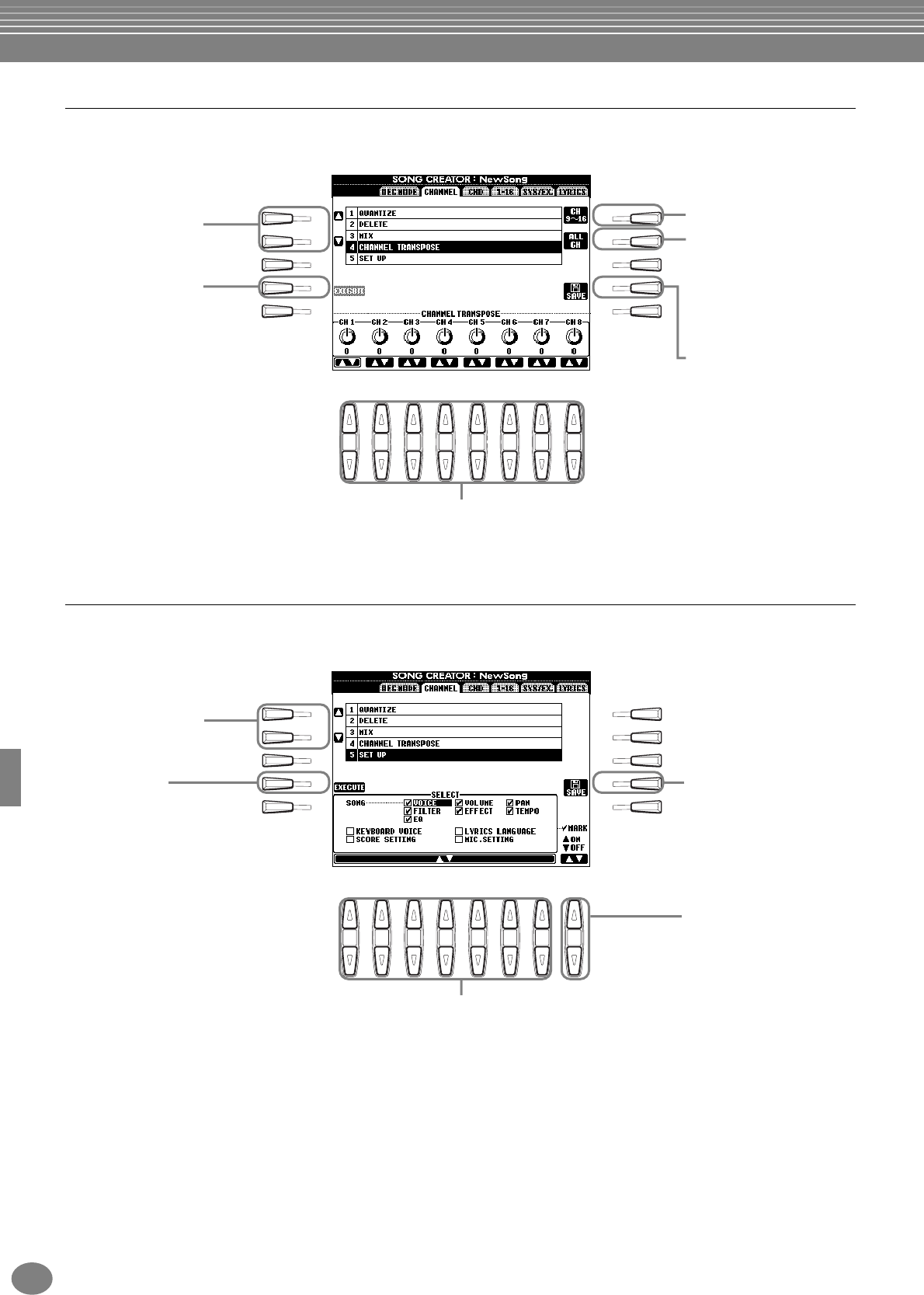
Indspil det du spiller og lav melodier — Song Creator
PSR-2000/1000
104
Channel Transpose (transponer en kanal)
Med denne funktion er det muligt at transponere de indspillede data på en kanal. Der kan transponeres op til to oktaver
op eller ned inddelt i trin på en halvtone.
Set Up (indstillinger)
Det er muligt at ændre standard-indstillingerne for melodien — fx lyd, volumen og tempo — til de aktuelle indstillinger
på mixeren (mixing console) eller panel-kontrollerne.
I
F
J
G
H
D
A
E
B
C
8
1 2 3 4 5 6 7
Tryk her for at udføre
handlingen. Når det er gjort,
skifter knappen til [UNDO],
så det er muligt at fortryde
og gendanne de oprindelige
data, hvis du ikke er tilfreds
med transponeringen.
Funktionen Undo har kun et
niveau, dvs. kun den sidste
handling kan fortrydes.
Henter displayet SONG
frem, hvorfra de rettede
data kan gemmes.
Her angives værdien af Channel Transpose (transponering) for hver kanal.
Her skiftes mellem følgende
to displays med kanaler:
Channel 1-8 og Channel 9-16.
Skal samtlige kanaler
indstilles til samme værdi,
sæt da Channel Transpose
for en af kanalerne og hold
denne knap nede imens.
Brug knapperne til at
vælge en handling.
I
F
J
G
H
D
A
E
B
C
8
1 2 3 4 5 6 7
Brug knapperne til at
vælge en handling.
Tryk her for at
udføre handlingen.
Når handlingen
SET UP er blevet
udført, kan den ikke
annulleres eller
fortrydes.
Henter displayet SONG
frem, hvorfra de rettede
data kan gemmes.
Her bestemmes hvilke indstillinger for afspilning og hvilke funktioner, der automatisk vil blive hentet frem sammen med den valgte melodi.
Alle emner, på nær ”KEYBOARD VOICE”, kan kun indspilles i starten af melodien.
Før du vælger eller sætter bogmærke (mark) ved et af disse emner (på nær Keyboard Voice), sørg da altid for at vende tilbage til starten
ved at bruge [TOP] knappen og stop afspilningen.
Song............................ Gemmer indstillinger for tempo og alle indstillinger fra mixeren (Mixing Console).
Keyboard Voice........... Indstiller automatisk lydene til delene, som bliver spillet på klaviaturet (Main(Layer/Left), når du afspiller melodien.
Her gemmes også lyden, der spilles, og ON/OFF indstillingerne for delene. Vil du skifte lyd for klaviaturet midt i
melodien og gemme dette skift — da skal du stoppe melodien på det ønskede sted, skifte lyd og derefter trykke på
[D] (EXECUTE) knappen.
Lyrics language.......... Gemmer indstillinger for displayet Lyrics.
Score Setting.............. Gemmer indstillinger for displayet Song (kun PSR-2000/1000).
Mic. Settings............... Gemmer mixerens indstillinger for mikrofon (kun PSR-2000/1000).
Tryk her for at sætte ”mark”
(bogmærke) ved det valgte
emne. Emner med ”mark”
gemmes sammen med
melodien.
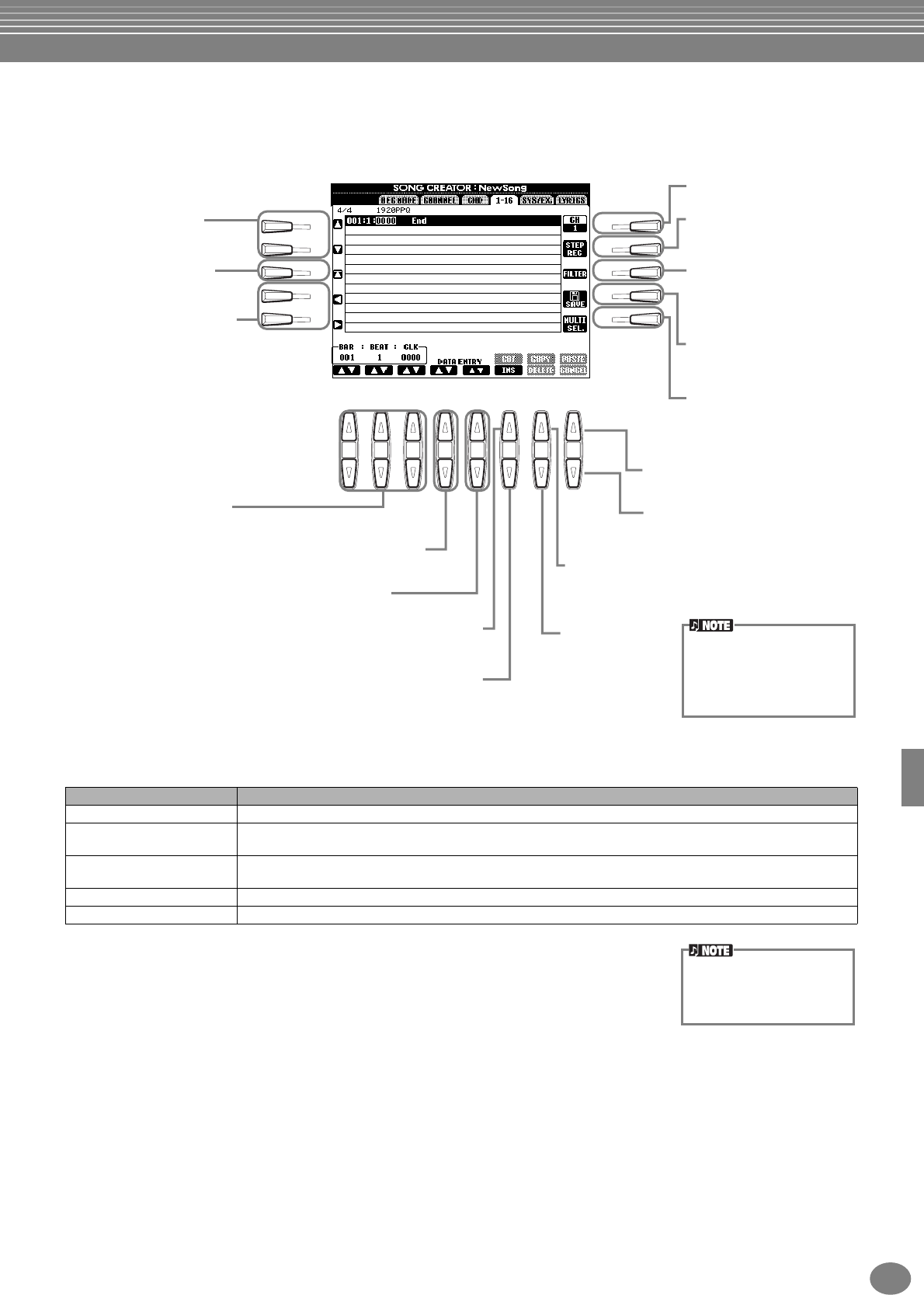
Indspil det du spiller og lav melodier — Song Creator
105
PSR-2000/1000
Ret tone-emner — 1 - 16
Fra dette display er det muligt at rette enkelte ”events”, eller tone-emner. Fremgangsmåden her er i forlængelse af trin 4
på side 96. Hent følgende displays frem ved at bruge [BACK/NEXT] knapperne.
Node-emner
Parameter Beskrivelse
Note (tone) Bestemmer tonehøjden, velocity (volumen) og længden.
Ctrl (Control change) Bestemmer nummer og værdi for control change. Se mere om dette i det separate hæfte Data List (MIDI Data
Format).
Prog (Program change) Bestemmer nummer (program) på lyd. Se mere om de program change-beskeder og hvordan de indstilles i det
separate hæfte Data List (MIDI Data Format).
P.Bnd (Pitch bend) Bestemmer værdien for pich bend-hjulet.
A.T. (After touch) Bestemmer værdien for after touch.
I
F
J
G
H
D
A
E
B
C
8
1 2 3 4 5 6 7
Brug disse til at flytte
markøren op/ned og
dermed vælge et emne.
Bestemmer hvilken kanal,
der skal rettes.
Til grovere justering af værdien for emnet
Henter displayet Step
Recording (side 97) frem.
Henter displayet Filter (side
107) frem. Dermed er det
muligt kun at vælge de emner,
du ønsker skal vises i listen
over emner (Event List).
Henter displayet SONG
frem. Her fra kan de rettede
data gemmes.
Vælg flere emner af gangen
ved at holde denne knap
nede, mens du trykker på
[A] - [B] knapperne.
Til finere justering af værdien for emnet.
Klipper (sletter) alle valgte emner. Emner, som klippes,
bliver kopieret og kan sættes ind et andet sted.
Tilføjer et nyt emne til listen over emner (Event List).
Et tryk vil kopiere alle de valgte
emner. De kopierede emner
kan sættes ind et andet sted.
Sletter emnet
som er markeret
af markøren.
Indsætter alle emner, som er klippet
eller kopieret, på det valgte sted.
Hvis værdien for markøren er blevet
ændret, så kan standard-indstillingen
hentes frem med et tryk på denne knap.
Bestemmer positionen for
det emne, som bliver rettet.
Vender tilbage til starten af
den aktuelle melodi (til
første tone i første takt).
Bruges til at flytte markøren
højre/venstre og dermed
vælge et ønsket parameter
ved det fremhævede emne.
Husk hvis markøren flyttes
væk fra en værdi, som lige
er blevet rettet, så god-
kendes den rettede værdi
automatisk.
For at indsætte og godkende
en værdi, der er blevet rettet,
flyt da markøren væk fra
værdien eller tryk på SONG
[START/STOP] knappen.
Lydene som indspilles med
Step Record kan lyde en
smule anderledes end de
oprindelige.
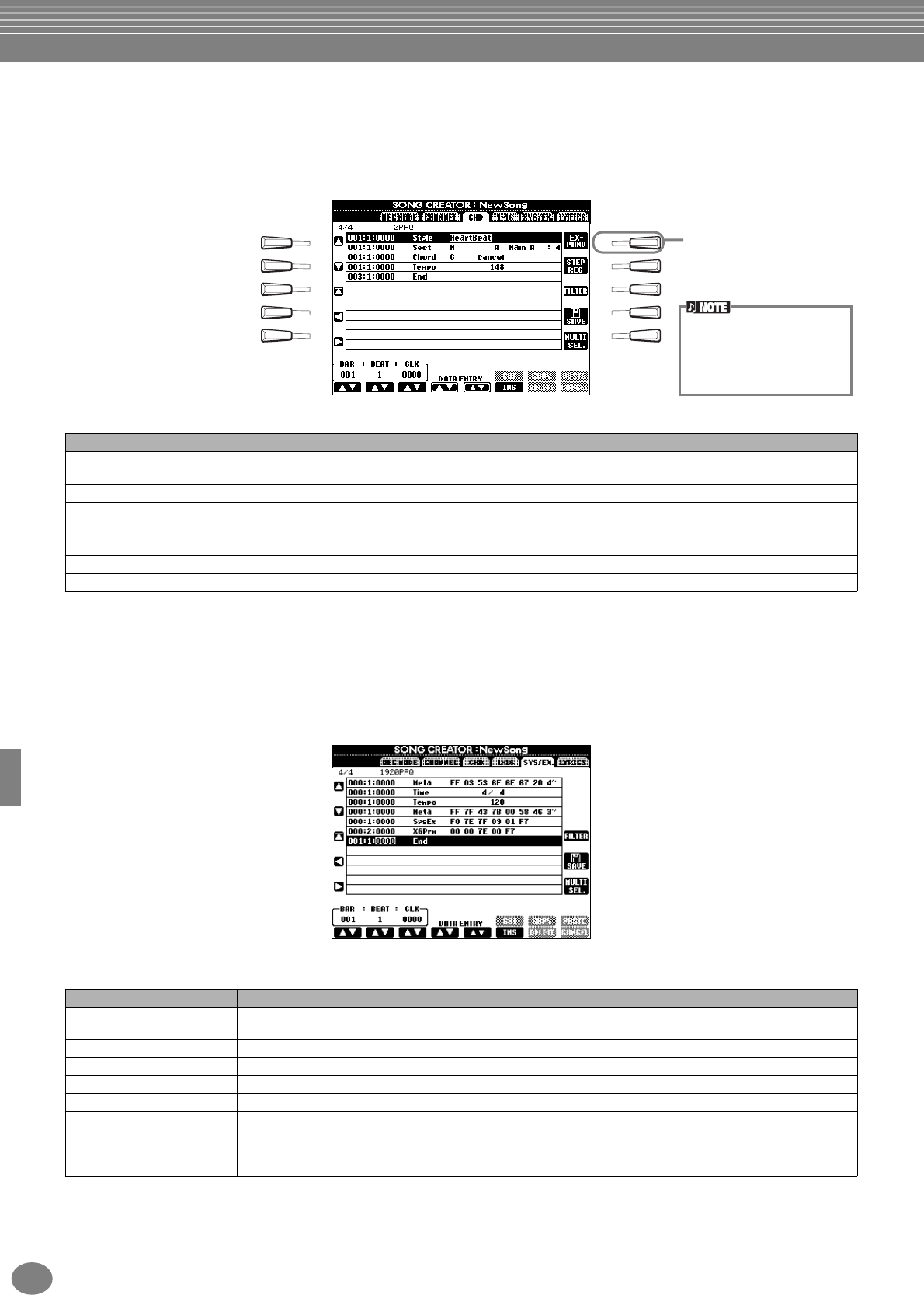
Indspil det du spiller og lav melodier — Song Creator
PSR-2000/1000
106
Ret akkord-emner — CHD
Fra dette display er det muligt at rette ”events” — akkord-emner, du har indspillet i en melodi.
Fremgangsmåden her er i forlængelse af trin 4 på side 96. Hent følgende display frem ved at bruge [BACK/NEXT]
knapperne. Knapper og funktioner er ligesom dem under Ret tone-emner (side 105) på nær [F] (Expand) knappen.
Akkord-emner
Ret system-emner — SYS/EX. (System Exclusive)
Fra dette display er det muligt at rette ”events” — system-emner, som du har gemt.
Fremgangsmåden her er i forlængelse af trin 4 på side 96. Hent følgende display frem ved at bruge [BACK/NEXT]
knapperne. Knapper og funktioner er ligesom dem under Ret tone-emner (side 105).
System Events
Parameter Beskrivelse
Style (autoakkompagne-
ments-stilart) Viser navnet på autoakkompagnements-stilarten. For at indsætte en stilart, hent displayet STYLE og vælg en
stilart.
Tempo Bestemmer værdien for tempoet.
Chord (akkord) Angiver akkorden — grundtone, akkordtype og bastone.
Sect (sektion) Angiver sektion — navn og variation.
OnOff (Channel on/off) Bestemmer om der er tændt eller slukket for de forskellige kanaler (rhythm, bass osv.).
CH.Vol (Channel volume) Bestemmer volumen for de forskellige kanaler (rhythm, bass osv.).
S.Vol (stilart-volume) Bestemmer volumen for hele autoakkompagnements-stilarten.
Parameter Beskrivelse
ScBar (første takt i noder) Bestemmer tallet på den første takt. Takt-tallet vises i displayet MAIN eller i noderne (kun PSR-2000/1000).
Der kan kun angives en værdi i starten af song-dataene.
Tempo Bestemmer værdien for tempoet.
Time Bestemmer taktarten.
Key Bestemmer toneart og indstillinger for dur/mol.
XG Prm (XG parametre) Her er det muligt at rette i dataene. Se mere XG parametrene i det separate hæfte Data List.
SYS/EX. (System Exclusive) Angiver melodiens System Exclusive data. Der er ikke mulighed for at rette på indholdet af dataene, men det er
muligt at slette, klippe, kopiere og indsætte dataene.
Meta (Meta-emne) Angiver melodiens SMF meta events (emner). Der er ikke mulighed for at rette på indholdet af dataene, men det
er muligt at slette, klippe, kopiere og indsætte dataene.
I
F
J
G
H
D
A
E
B
C
Tryk her for at godkende de
indtastede data for akkorder
og sektioner til song-dataene.
For at indsætte og godkende
en værdi, der er blevet rettet,
flyt da markøren væk fra
værdien eller tryk på SONG
[START/STOP] knappen.
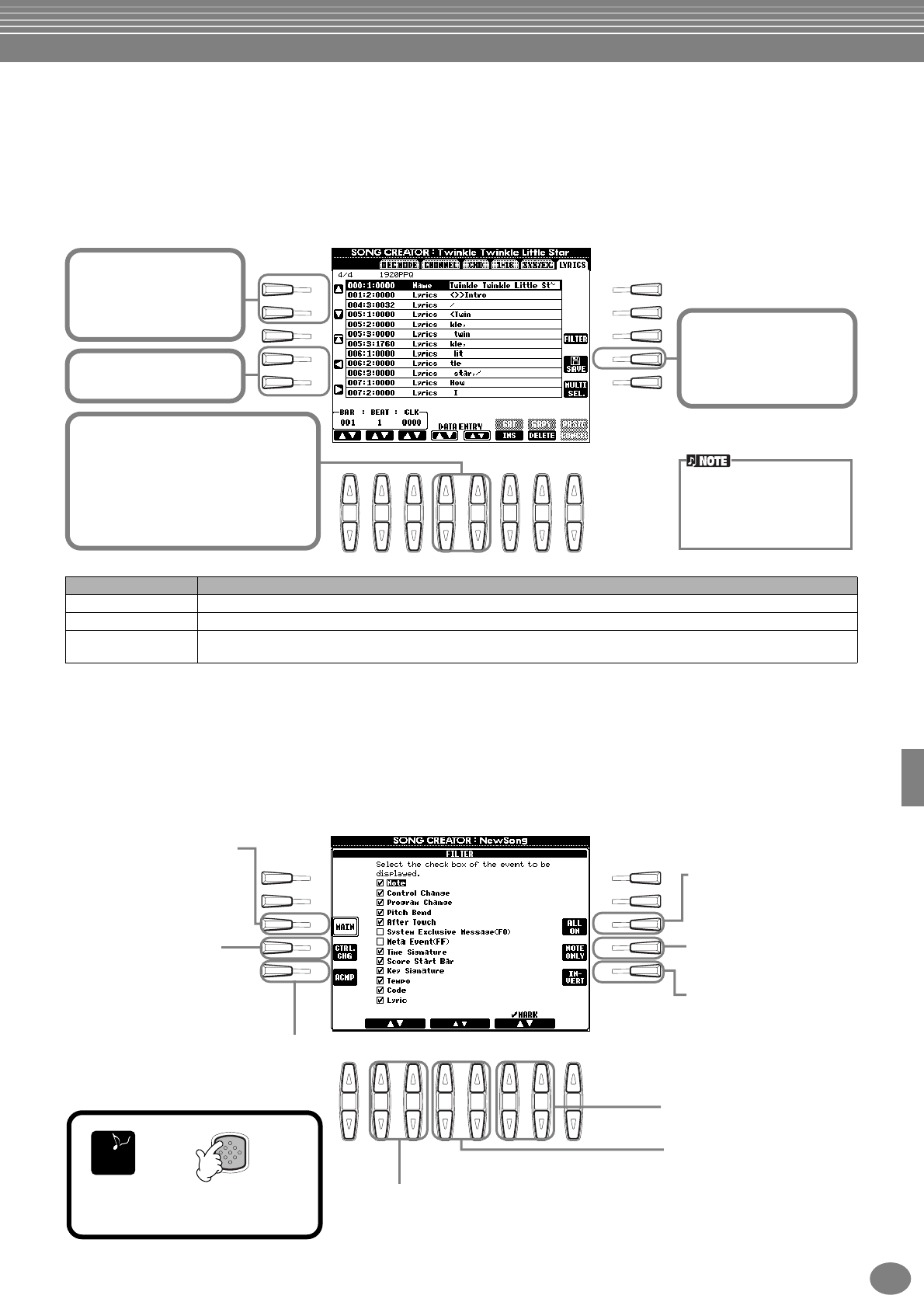
Indspil det du spiller og lav melodier — Song Creator
107
PSR-2000/1000
Indsæt og ret i tekster
Med denne praktiske funktioner er det muligt at indsætte navnet på melodien og teksterne. Du kan også rette i den
eksisterende tekst. Se mere om tekst-emner i skemaet nedenfor. Fremgangsmåden her er i forlængelse af trin 4 på side 96.
Hent følgende display frem ved at bruge [BACK/NEXT] knapperne. Knapper og funktioner er ligesom dem under
Ret tone-emner (side 105).
I det følgende eksempel, beskrives det, hvordan du retter i teksten til en af melodierne ”Twinkle Twinkle Little Star”. Vælg den
forprogrammerede melodi ”Twinkle Twinkle Little Star”. Fremgangsmåden er den samme som beskrevet på side 76 og 83.
Tekst-events (emner)
Tilpas listen over Events (emner) — Filter
Med denne funktion kan du bestemme hvilke typer af emner (events), der skal vises i displayet. For at vælge et emne,
skal du sætte mærke i feltet udfor emnet. Vil du udelade et emne, så det ikke vises på listen, skal du fjerne mærket,
så feltet er tomt.
For at hente displayet vist nedenfor, tryk på [H] (FILTER) knappen fra et af følgende displays: CHD, 1 - 16, SysEX eller
LYRICS (side 105 - 107).
Parameter Beskrivelse
Name (Song name) Angiver navnet på melodien. Displayet NAME hentes frem, og derfra kan du indtaste navnet.
Lyric Her kan du sætte nye ord ind.
Code (andre kontroller) CR : Indsætter linieskift i teksten.
LF : Sletter den viste tekst og viser den næste tekst.
I
F
J
G
H
D
A
E
B
C
8
1 2 3 4 5 6 7
1Flyt markøren
til det emne,
som indeholder
teksten ”star”.
3Brug disse knapper til at
hente displayet Lyric, hvorfra
du kan indsætte tekster.
Fra displayet Lyric (side 45),
indsæt da et nyt ord (fx dit
navn).
4Tryk på denne
knap for at gemme
de ord, du lige
har sat ind.
2Flyt markøren
til ordet ”star”.
For at indsætte og godkende
en værdi, der er blevet rettet,
flyt da markøren væk fra
værdien eller tryk på SONG
[START/STOP] knappen.
I
F
J
G
H
D
A
E
B
C
8
1 2 3 4 5 6 7
EXIT
Henter displayet Main Filter
frem. Se mere om hvert
emne i det separate hæfte
(MIDI Data Format).
Tryk her for at indsætte
mærke i alle felter.
Et tryk her vil skifte
indstillingen for alle felter.
Dvs. sætte mærker, hvor
der ikke før var mærke
og omvendt.
Henter displayet Control
Change Filter frem.
Se mere om dette i det
separate hæfte (MIDI Data
Format).
Henter displayet Accompaniment Filter frem.
Se mere om dette i det separate hæfte (MIDI
Data Format).
Hvis ”MAIN FILTER” eller ”ACCOMPANIMENT FILTER” er valgt, så vælges emner
her ved at rulle op/ned gennem felterne. Hvis ”CONTROL CHANGE FILTER” er valgt,
så vælges emnerne ved at rulle op/ned gennem otte emne af gangen.
Her kan du vælge emner ved at
rulle op/ned gennem felterne.
Tryk her for at indsætte mærke
ved det valgte emne.
Vælger kun et emne, alle
andre mærker annulleres.
END
Tryk på [EXIT] knappen for
at udføre indstillingerne.
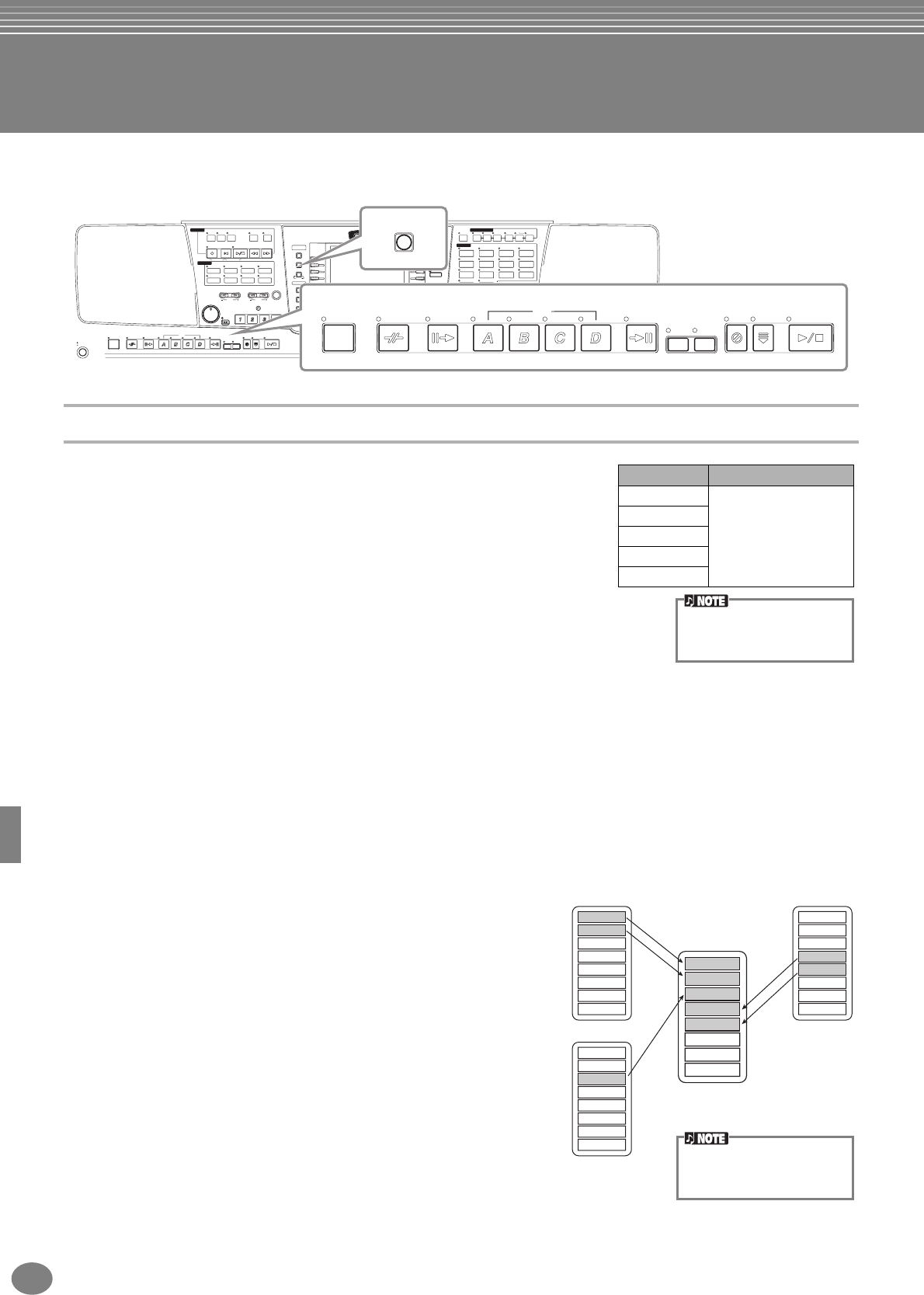
PSR-2000/1000
108
Lav akkompagnements-stilarter — Style Creator
Med denne effektive funktion har du mulighed for at lave dine egne stilarter, som kan bruges til autoakkompagnement
— ligesom med de forprogrammerede stilarter.
Om at lave akkompagnements-stilarter
Skemaet til højre viser de grundlæggende dele (eller ”kanaler”) som udgør
sektionerne i autoakkompagnements-stilarterne. Vil du lave din egen
autoakkompagnements-stilart, skal du indspille figurer en af gangen på de
forskellige kanaler og for hver sektion, du vil lave
.
■
Indspilning i ”Realtime” Recording (side 110)
Du kan indspille autoakkompagnements-stilarter ved simpelthen at spille
delene på tangenterne, som de skal lyde. Men det er ikke nødvendigt at lave
alle delene selv — du kan vælge en allerede eksisterende autoakkompagne-
ments-stilart, som ligner den, du gerne vil have. Derefter kan du tilføje eller
erstatte dele at den stilart, indtil du er tilfreds med den.
Egenskaber ved Realtime-indspilning
• Loop indspilning
Autoakkompagnement består af en række figurer, som gentages i et slags ”loop”. Derfor kan du også indspille i
et ”loop”. Fx hvis du starter med at indspille en Main-sektion på to takter, så vil de to takter blive indspillet i flere
omgange. De toner, du indspiller, vil blive afspillet fra den næste gentagelse (”loop”), dermed kan du indspillet
noget nyt, mens du hører det, du før indspillede.
• Overdub indspilning
Med denne funktion kan du indspille nyt materiale på et spor, som der allerede er indspillet på uden at slette det.
Med style indspilning, slettes de indspillede data ikke, med mindre du bevist sletter dem. Fx hvis du starter med at
indspille en Main-sektion på to takter, så gentages de to takter. De toner, du indspiller, vil blive afspillet fra den
næste gentagelse (”loop”), dermed kan du indspille noget nyt, mens du hører det, du før indspillede.
■
Step indspilning (side 111)
Det er ligesom at skrive noder på et stykke papir. Her kan du indsætte
tonerne enkeltvis og angive deres længde. Det er praktisk, hvis der
skal laves meget præcise indspilninger eller indspilles meget svære
passager.
■
Lav en akkompagnements-stilart (side 112)
Med denne funktion har du mulighed for at lave din egne stilarter
ved at kombinere forskellige figurer fra de forprogrammerede auto-
akkompagnements-stilarter. Fx hvis du lave din egen stilart i 8-beat,
kan du tage rytme-figuren fra stilarten ”8 Beat 1”, bruge bassen fra
”8 Beat 2” og tage akkord-rundgangen fra stilarten ”60’s 8 Beat”. Altså
blande forskellige dele og lave din egen autoakkompagnements-stilart.
■
Ret i en akkompagnements-stilart (side 113)
Det er muligt at rette i stilarten og dermed justere de stilarter, som du
har lavet ved hjælp af ”realtime” indspilning, step indspilning eller har
sat sammen af andre stilarter.
USER
ENTER
EXIT
BALANCE
FUNCTION
HELP
MENU
DEMO
SOUND CREATOR
DIGITAL RECORDING
MIXING CONSOLE
DIGITAL
STUDIO
DIRECT
ACCESS
PART
CHANNEL ON/OFF
FREEZE MEMORY
DATA ENTRY
ORGAN FLUTES
STRINGS CHOIR & PAD
GUITAR
MAIN
BACK NEXT
LEFT
MUSIC
FINDER
LAYER
I
F
J
G
H
D
A
E
B
C
BASS
PIANO & HARPSI.
E.PIANO
XG
UPPER OCTAVE
WOODWIND
PERCUSSION
VARIATION
MONOTOUCH
SUSTAIN
DSP
HARMONY/
ECHO
LEFT
HOLD
SYNTH.
BRASS
ORGAN &
ACCORDION
VOICE EFFECT
VOICE
ONE TOUCH SETTING
REGISTRATION MEMORY
MIC.
EFFECT
RESET
VOCAL
HARMONY
MIC.
SETTING
VH TYPE
SELECT TALK
OVER
SIGNAL
8
1 2 3 4 5 6 7
TRANSPOSE
ACMP
STANDBY
ON
INTRO
START/STOP
MAIN ENDING
/ rit. AU TO
FILL IN
OTS
LINK
SYNC.
STOP SYNC.
START
BREAK
BALLAD USERLATIN
POP & ROCK
REC REW FF
START/STOP
TOP
BALLROOM
DANCE
RESET
MIN MAX
FADE
IN/OUT
TEMPO
STOP
TAP TEMPO
RESET
NEW SONG SYNC. START
SONG
STYLE
MARCH &
WALTZ
METRO-
NOME
EXTRA
TRACKS
(STYLE) (R)(L)
TRACK
2TRACK
1 REPEAT
SWING &
JAZZ
MULTI PAD
STYLE CONTROL
MASTER VOLUME
PART
ACMP INTRO
START/STOP
MAIN ENDING
/ rit. AUTO
FILL IN
OTS
LINK
SYNC.
STOP SYNC.
START
BREAK
STYLE CONTROL
DIGITAL RECORDING
Sektion Kanal
INTRO A - D
RHYTHM 1, RHYTHM 2,
BASS, CHORD 1,
CHORD 2, PAD,
PHRASE 1, PHRASE 2
MAIN A - D
FILL IN A - D
BREAK
ENDING A - D
Se mere om de forskellige
dele af autoakkompagne-
ments-stilarterne på side 94.
Rhythm 1
Rhythm 2
Bass
Chord 1
Chord 2
Pad
Phrase 1
Phrase 2
8Beat 1
Rhythm 1
Rhythm 2
Bass
Chord 1
Chord 2
Pad
Phrase 1
Phrase 2
8Beat 2
Rhythm 1
Rhythm 2
Bass
Chord 1
Chord 2
Pad
Phrase 1
Phrase 2
60’s 8 Beat
Rhythm 1
Rhythm 2
Bass
Chord 1
Chord 2
Pad
Phrase 1
Phrase 2
Alle lyde kan vælges
til kanalen RHY1 på nær
Organ Flutes.
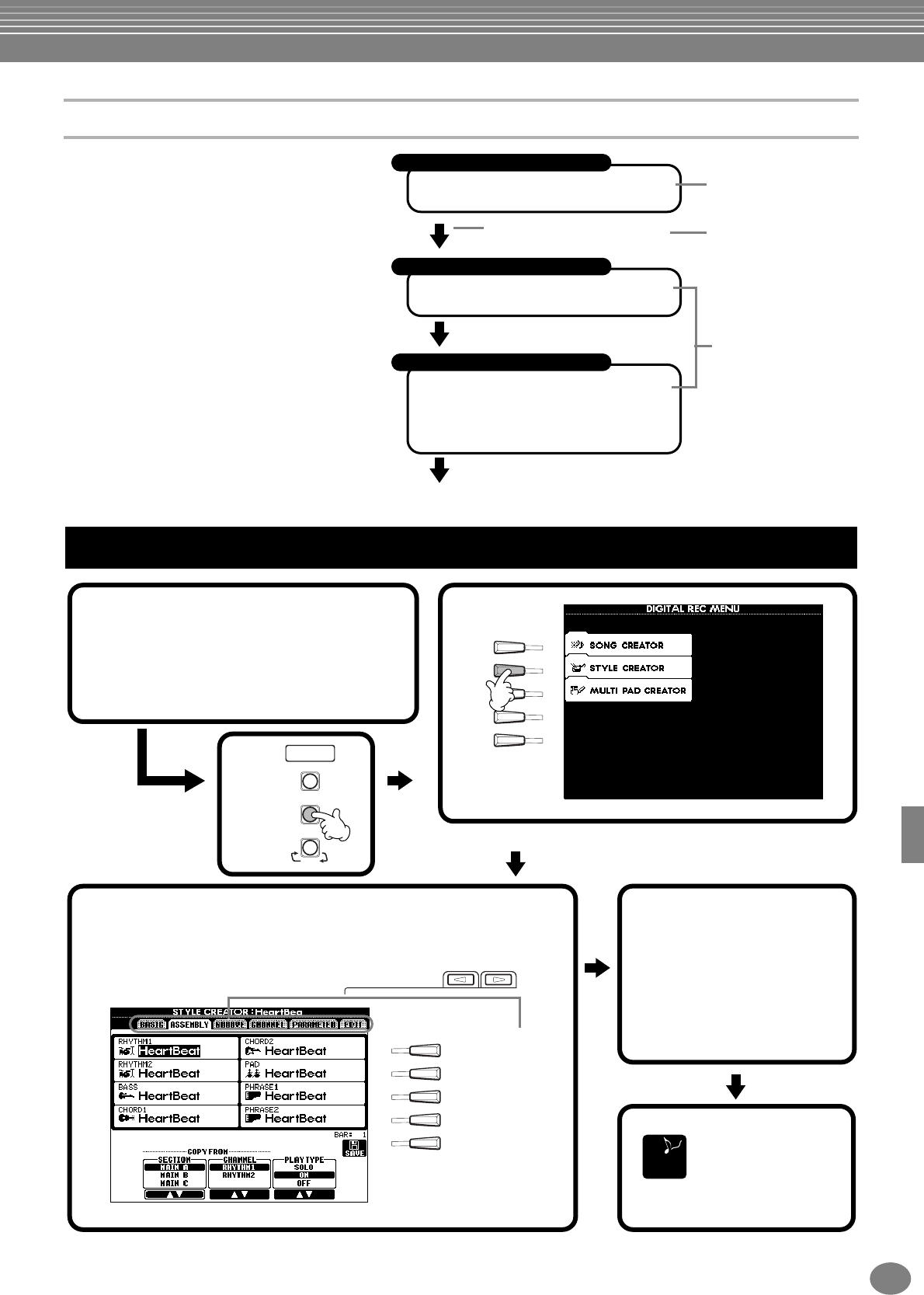
Lav akkompagnements-stilarter — Style Creator
109
PSR-2000/1000
Style File Format
Style File Formatet (SFF) kombinerer al
Yamahas viden om autoakkompagnement
i et enkelt format. Ved at bruge de forskellige
editerings-funktioner kan du få fuldt udbytte af
SFF-formatet og lave dine egen stilarter.
Skemaet til højre viser processen bag afspil-
ningen af akkompagnementet. (Dette gælder
ikke for rytme-sporene.) Den grundlæggende
figur i skemaet er den oprindelige stilart.
Som vist på skemaet til højre er det endelige
”output” påvirket af en del forskellige parametre
og akkord-skift (spillet i autoakkompagnements-
sektionen på klaviaturet), som er tilføjet den
grundlæggende figur.
Grundlæggende figur
1
Source Root (grundtone i den grundlæggende akkord)
2
Source Chord (typen af den grundlæggende akkord)
Ændring af tonehøjde
3NTR (regel for transponering af toner)
4NTT (oversigt over transponering af toner)
Andre indstillinger
5High Key (filter for ændring af tonehøjde)
6Note Limit (hørbart spektrum)
7RTR (hvordan akkordernes tonehøjde
skifter)
Output
Det er disse figurer
som indspilles til
autoakkompagnements-
stilarterne (side 116).
Dataene her er de
akkorder, som spilles i
autoakkompagnements-
sektionen på
klaviaturet (side 62).
Disse indstillinger
justeres fra displayet
PARAMETER. Disse
parametre bestemmer,
hvordan tonehøjden
på den grundlæggende
figur skal være, når der
skiftes akkord i auto-
akkompagnements-
sektionen på
klaviaturet.
Akkordskift (i autoakkompagne-
ments-sektionen på klaviaturet)
Fremgangsmåde
D
A
E
B
C
BACK NEXT
I
F
J
G
H
SOUND CREATOR
DIGITAL RECORDING
MIXING CONSOLE
DIGITAL
STUDIO
PART
1Vælg autoakkompagnements-stilarten,
som der skal rettes i. For at indspille en
ny autoakkompagnements-stilart fra
bunden, hent displayet Style Creator
og vælg ”New Style” ved at trykke på
[C] knappen.
2
4 Indspil og ret i autoakkompagnements-stilarten.
Se mere om fremgangsmåde og funktioner for hvert display
i forklaringerne på næste side.
Brug [BACK/NEXT]
knappen til at vælge
de forskellige sider.
3
For at lukke
displayet
STYLE CREATOR,
tryk på [EXIT]
knappen.
END
5Hent displayet Style
ved at trykke på
[I] (SAVE) knappen
(på Assembly-siden:
[J] knappen), gem derefter
de indspillede / rettede
data til USER- eller
FLOPPY DISK-siden.
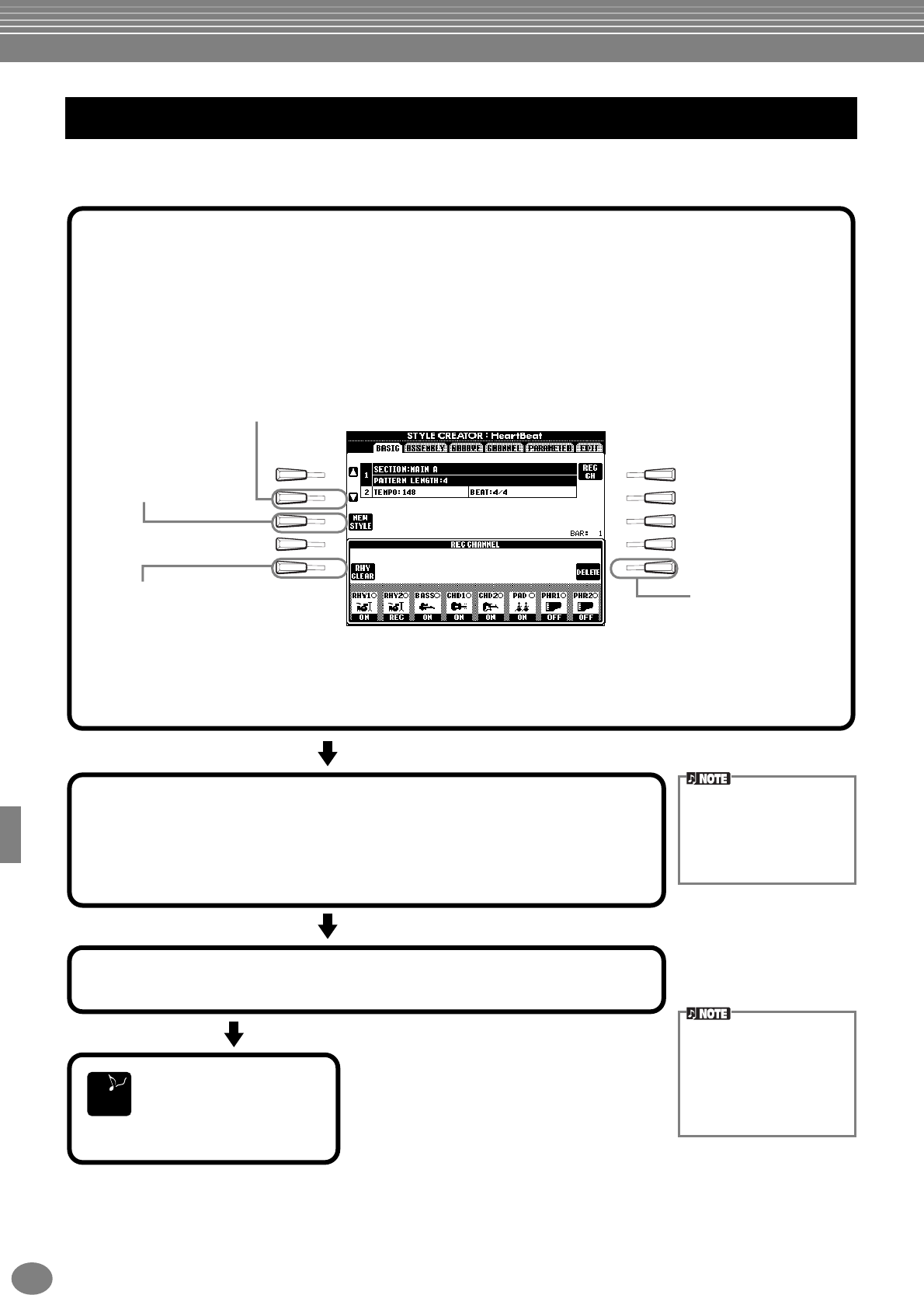
Lav akkompagnements-stilarter — Style Creator
PSR-2000/1000
110
Indspilning i ”Realtime” kan bruges, hvis du vil lave din egen autoakkompagnements-stilart — enten fra bunden eller
med udgangspunkt i et forprogrammeret akkompagnement. Fremgangsmåden her er i forlængelse af trin 4 på side 109.
Indspilning i ”Realtime” — Basic
I
F
J
G
H
D
A
E
B
C
END
REC.... Gør kanalen klar til indspilning.
ON...... Afspiller den pågældende kanal.
OFF .... Slukker for kanalen.
Vælger en tom stilart,
så du kan lave en ny
fra bunden.
Henter displayet, hvor du kan
ændre tempo og taktart.
Når der trykkes op denne knap, vil ”DELETE” blive vist
over de kanaler, som indeholder data. For at slette data
fra en bestemt kanal, hold denne knap nede og tryk imens
på en af [1▲] - [8▲] knapperne.
Er kun tilgængelig, når kanalen er sat til
[RHY1] eller [RHY2]. Det er således muligt
at slette bestemte percussion-lyde under
indspilning. Hold denne knap nede og tryk
imens tangenten, der svarer til lyden, du vil
slette.
2Start indspilningen ved at trykke på STYLE [START/STOP] knappen.
Den valgte sektion fra stilarten vil blive afspillet. Fordi rytme-figuren gentages
igen og igen, kan du nu indspille nye toner eller percussion-instrumenter, hver
gang figuren gentages. Ikonerne over tangenterne angiver hvilke percussion-
instrumenter, der spilles med den pågældende tangent.
3Stop indspilningen ved igen at trykke på STYLE [START/STOP] knappen.
Hvis displayet
REC CHANNEL er vist,
luk da displayet ved at
trykke på [EXIT] knappen.
Hvis Sync Start er aktiveret
(med et tryk på SYNC.
START knappen) kan en
indspilning startes ved blot
at trykke på en tangent på
klaviaturet.
1 Vælg en kanal, som skal indspilles, ved at holde [F] (REC CH) knappen nede, mens du trykker på en af
[1▲▼] - [8▲▼] knapperne.
Før der indspilles på af kanalerne uden rytmer (BASS - PHR2), sørg da for at slette de allerede eksisterende
data på pågældende kanal. Det er muligt at foretage andre indstillinger (se tekstboksen ”Andre parametre
på siden BASIC”). For at gøre dette, luk REC CHANNEL og tryk på [EXIT] knappen. For at hente displayet
REC CHANNEL frem igen, tryk på [F] (REC CH) knappen.
• Kun Drum Kit/SFX Kit kan
vælges til RHY2 kanalen.
• Til kanalerne, som ikke er
til rytmer (BASS - PHR2)
kan alle lyde, på nær
Organ Flutes /Drum Kit/
SFX Kit, vælges.
For at annullere valget eller
handlingen, tryk på den
pågældende [1▼] - [8▼]
knap. Holdes [J] knappen
nede, kan du skiftevis
vælge mellem at slette
eller gendanne de valgte
data. Slippes [J] knappen
vil dataene blive slettet.
Før der indspilles på en af
kanalerne uden rytmer
(BASS - PHR2), sørg da
for at slette de allerede
eksisterende data på de
pågældende kanal.
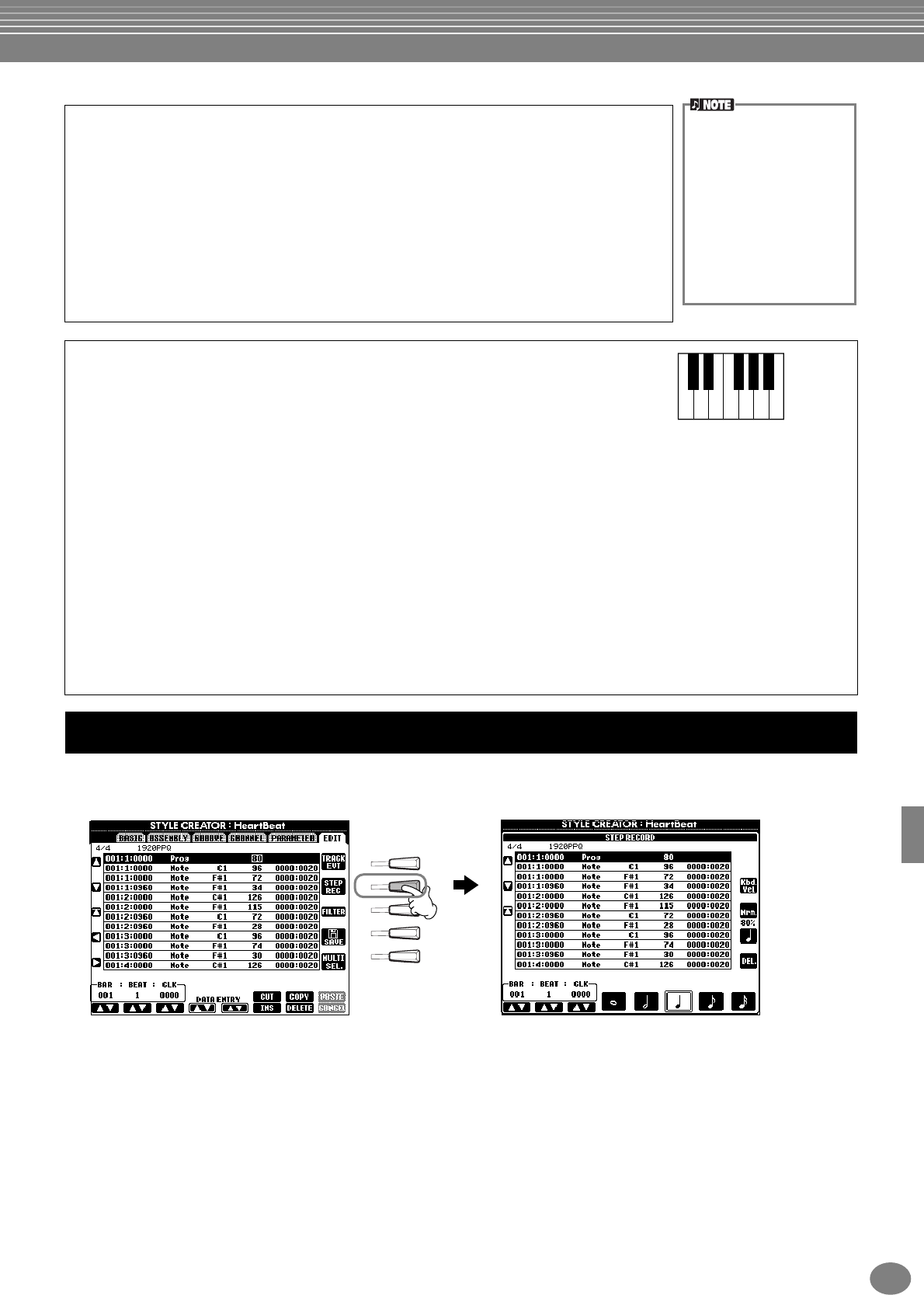
Lav akkompagnements-stilarter — Style Creator
111
PSR-2000/1000
Med denne metode er det muligt at lave en stilart ved at indsætte toner og andre data enkeltvis, uden at skulle spille
dem. Fremgangsmåden her er i forlængelse af trin 4 på side 109.
Selve fremgangsmåden for indspilningen er den samme som under ”Indspil enkelte toner — Step Record” på side 96.
Eneste undtagelser er punkterne beskrevet nedenfor. Du kan også foretage ændringer af emnerne på siden Edit, så vil
fremgangsmåden være den samme som under ”Ret tone-emner — 1 - 16” på side 105.
• Når der indspilles en melodi, kan positionen for END-mærket, eller slutningen, ændres. Men det kan den ikke, når
der laves autoakkompagnements-stilarter. Det er fordi, længden på en autoakkompagnements-stilart laves ud fra en
rundgang på fire takter, og END-mærket vil automatisk blive sat til slutningen af de fire takter. Det kan ikke ændres
fra siden Step Record
.
• Når du retter i dataene, som er indsat ved hjælp af siden Edit, er det muligt at skifte mellem de typer af data, som du
ønsker at rette (emner (events) eller control data) tryk på [F] (TRACK EVT) knappen for at skifte mellem displayet Event
(toner, Control Change osv.) og displayet Control (System Exclusive osv.).
Sørg da for først at indstille kanalen, der skal indspilles fra et andet display (fx BASIC, side 109).
Andre parametre på displayet Basic
[I] (SAVE) knappen
Henter displayet Style frem, hvorfra data med autoakkompagnements-stilarter
kan gemmes.
[3
▲▼
][4
▲▼
] (Section) knapperne
Angiver den sektion, som skal indspilles.
[5
▲▼
][6
▲▼
] (Pattern Length) knapperne
Bestemmer længden på figurerne i den valgte sektion (angives med antal takter 1 - 32).
Sektionen Fill In/Break har en fast længde på én takt.
[D] (Execute) knappen
Foretager ændringer af længden på figurerne.
Ved indspilning — vær opmærksom på følgende
• Akkorden, som lægger grund til akkompagnementet kaldes for grundakkorden.
Alle akkorder og toner, der spilles, har forbindelse tilbage til grundakkorden.
Når du indspiller Main og Fill In-sektionerne (over grundakkorden C maj7),
vær da opmærksom på følgende:
* Når du indspiller kanaler med Bass eller Phrase (figur), prøv da at bruge de
anbefalede toner. Gør du det, er det muligt at spille forskellige akkorder og
stilarter og få et vellydende resultat. (Andre toner kan også bruges, dog bedst
hvis de bruges som korte gennemgangstoner.)
* Når du indspiller kanaler med Akkorder og Pads, brug da kun toner fra grundakkorden (C maj7).
Her er det også for at få kunne spille forskellige akkorder og stilarter og få et vellydende resultat)
Standarden er, at grundakkorden er en C maj7. Men dette kan ændres. Se mere under ”Foretag indstillinger for
Style File Format — Parameter” på side 116.
• Når du indspiller Intro- og Ending-sektioner, kan du se bort fra grundakkorden og bruge de toner eller akkorder,
du har lyst til. Hvis du fx sætter parameteret NTR til ”ROOT TRANSPOSE” og NTT til ”HARMONIC MINOR”
eller ”MELODIC MINOR” (på siden PARAMETER), så vil de normale indstillinger for de toner, der automatisk
bliver spillet til forskellige akkorder, blive ændret. Ændringerne vil kun virke på grundtonen eller dur/mol tonaliteten.
Det er også muligt at vælge
sektion, som skal indspilles,
ved at vælge sektion med
panel-knapperne. Trykkes
der på en af sektions-knap-
perne, vises displayet SEC-
TION, hvorfra du kan vælge
sektion ved at bruge [6▲▼]/
[7▲▼] knapperne. Vælg og
godkend en ændring ved at
trykke på [8▲] knappen. For
at vælge Fill-In sektion, tryk
på [AUTO FILL IN] knappen.
CRC CRC
C = chord note (akkordton)e
C, R = recommended note
(anbefalet tone)
Step Recording (indspilning trin for trin)
I
F
J
G
H
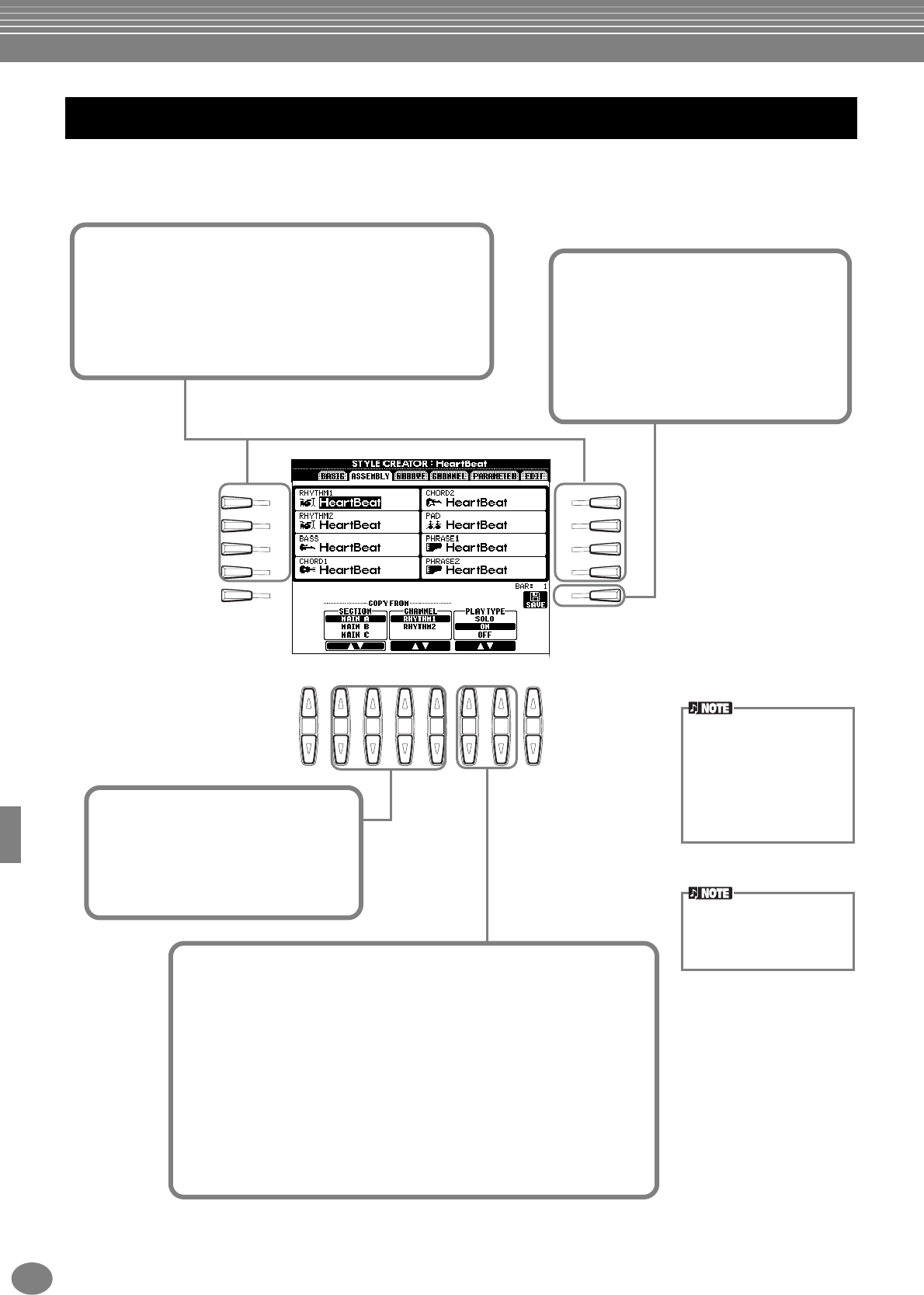
Lav akkompagnements-stilarter — Style Creator
PSR-2000/1000
112
Med denne praktiske funktion er det muligt at tage akkompagnements-dele — fx rytme, bas og akkorder — fra forskellige
stilarter, sætte dem sammen og lave din egen autoakkompagnements-stilart. Fremgangsmåden her er i forlængelse af
trin 4 på side 109.
Lav en akkompagnements-stilart — Assembly
I
F
J
G
H
D
A
E
B
C
8
1 2 3 4 5 6 7
2 Her vælges den sektion og
kanal, som bliver kopieret til
den tilhørende kanal, som blev
valgt med [A] - [D], [F] - [I]
knapperne ovenfor.
Her sættes indstillinger for afspilningen af hver kanal. Du kan
sammensætte autoakkompagnements-stilarten — sektionen og
kanalen, som kopieres, kan også afspilles på samme tid.
SOLO ............Slukker for alle kanaler undtagen den valgte.
De Rhythm-kanaler, som er sat til REC i displayet
REC CHANNEL (side 111), afspilles på samme tid.
ON ................De valgte kanaler afspilles. Alle de kanaler, som er
sat til ON i displayet REC CHANNEL (side 110),
afspilles på samme tid.
OFF ...............Hvis den valgte kanal er sat til ON i displayet REC
CHANNEL (side 110), så kan OFF ikke vises.
1 Med disse knapper kan du vælge den autoakkom-
pagnements-stilart, som skal bruges til kanalerne
i din egen stilart. Vælg en kanal ved at trykke på
[A] - [D], [F] - [I] knapperne. Tryk på samme knap
for at hente displayet Style frem, derfra kan du
vælge autoakkompagnements-stilart.
3Gentag trin 1 og 2, hvis du ønsker.
Tryk derefter på [J] (SAVE) knappen
for at gemme dataene med stilarter.
Derefter kan du gemme indstillinger-
ne for alle kanalerne (RHYTHM 1,
RHYTHM 2, BASS osv.) i en enkelt
auto-akkompagnements-stilart.
Hvis du skifter sektion og
kanal i trin 1 og 2, så vil den
aktuelle sektion og kanal
også blive ændret.
Kanalerne, som indspilles,
vil også blive ændret, og
indspilningen vil automatisk
blive stoppet.
Parameteret PLAY TYPE
påvirker kun afspilningen og
ikke dataene for autoakkom-
pagnements-stilarten.
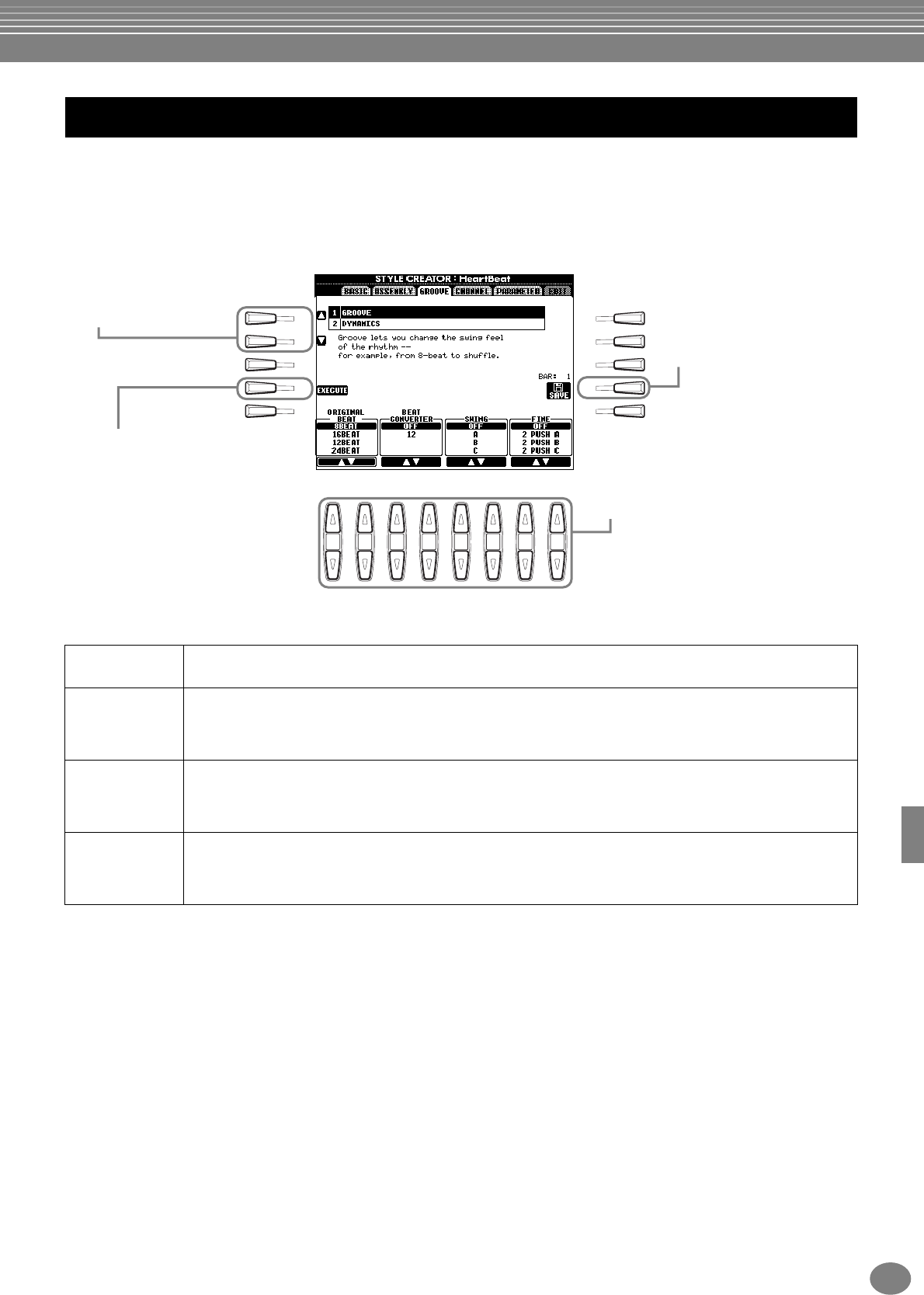
Lav akkompagnements-stilarter — Style Creator
113
PSR-2000/1000
Juster den rytmiske fornemmelse — ”groove” og dynamik
Her er et virkelig godt redskab, hvis du vil justere den rytmiske fornemmelse i din autoakkompagnements-stilart.
Fremgangsmåden her er i forlængelse af trin 4 på side 109.
■Groove
Parametre for ”Groove”
Original Beat Angiver de rytme-inddelinger, som skal påvirkes.
Altså — hvis ”8 Beat” er valgt, så vil 1/8’s-noder blive påvirket; hvis ”12 Beat” er valgt, så vil 1/8’s-trioler blive påvirket.
Beat Converter Det vil ændre den rytme (som er angivet i feltet ORIGINAL BEAT ovenfor) til den valgte værdi.
Fx hvis ORIGINAL BEAT er sat til ”8 Beat”, og BEAT CONVERTER er sat til ”12”, så vil alle 1/8’s-noder i sektionen blive
ændret til 1/8’s-trioler (12/8’s rytme). Hvis ORIGINAL BEAT sættes til ”12 Beat”, vil ”16A” og ”16B” BEAT CONVERTER
blive vist; det er variationer af den grundlæggende indstilling for 1/16.
Swing Giver en ”swing” fornemmelse ved at ændre rytmen på opslagene — alt efter indstillingerne under ORIGINAL BEAT ovenfor.
Fx hvis værdien i ORIGINAL BEAT er sat til 1/8, så vil ”swing” indstillingen automatisk forskyde slag nr. 2, 4, 6 og 8 i hver
takt, så rytmen bliver ”swingende” (mere trioliseret). Indstillingerne fra ”A” til ”E” vil give forskellige grader af ”swing”, ”A”
som den mindst udtalte og ”E” som den mest udtalte.
Fine Her kan vælges mellem forskellige ”skabeloner” som kan sættes til hver sektion. Indstillingen ”PUSH” betyder, at
bestemte slag spilles før slaget, og ”HEAVY” at bestemte slag spilles efter slaget. Indstillingerne (2, 3, 4, 5) afgør hvilke
slag, der skal påvirkes. Alle slag op til det angivne — undtagen første slag — vil blive spillet før eller efter slaget (fx slag
nr. 2 og 3 hvis ”3” vælges). I alle tilfælde vil indstillingen ”A” give mindst effekt, ”B” medium og ”C” max. effekt.
Ret i en akkompagnements-stilart
I
F
J
G
H
D
A
E
B
C
8
1 2 3 4 5 6 7
Brug disse til at vælge
emne. Et tryk her henter displayet Style
frem. Derfra kan du gemme den
justerede autoakkompagnements-
stilart.
Godkender handlingen. Når det er
gjort, skifter knappen til [UNDO], så
det er muligt at fortryde og gendanne
de oprindelige data, hvis du ikke er
tilfreds. Funktionen Undo har kun et
niveau, dvs. kun den sidste handling
kan fortrydes.
Her angives indstillingerne for hvert af para-
metrene for Groove (se skemaet nedenfor).
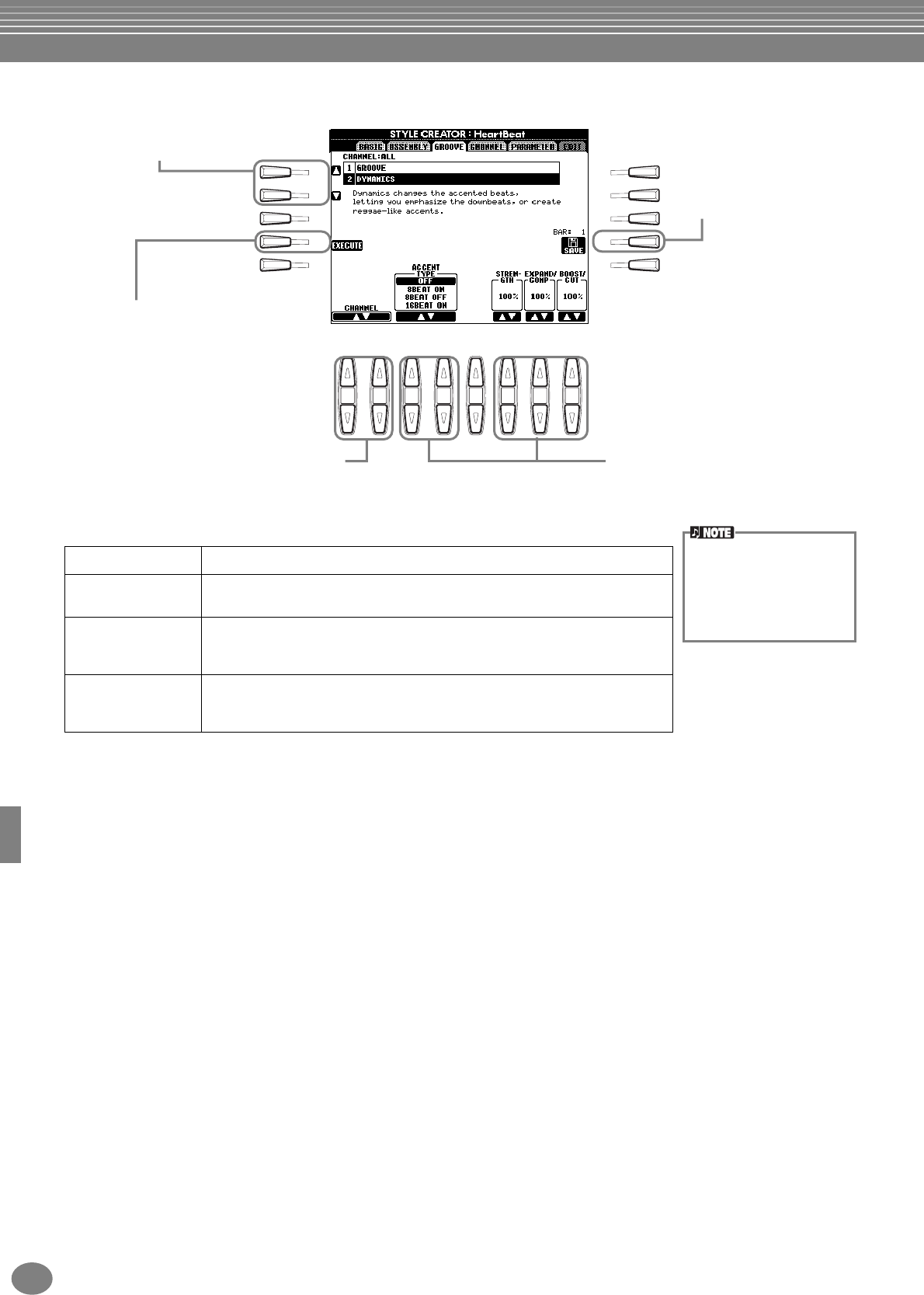
Lav akkompagnements-stilarter — Style Creator
PSR-2000/1000
114
■Dynamics
Parametre for ”Dynamics”
Accent Type Vælger type af accent.
Strength Angiver hvor kraftig den valgte type af accent (se ovenfor) bliver. Jo højere værdi
desto kraftigere effekt.
Expand/Compress Udvider eller sammenpresser værdierne for velocity (volumen) omkring en central
værdi ”64”. Værdier højere end 100% vil gøre dynamikken større, mens værdier
mindre end 100% vil sammenpresse udsving i volumen.
Boost/Cut Fremhæver eller mindsker værdier for velocity (volumen) på den valgte sektion/
kanal. Værdier på mere end 100% vil fremhæve den overordnede volumen, mens
værdier under 100% vil mindske den.
I
F
J
G
H
D
A
E
B
C
8
1 2 3 4 5 6 7
Brug disse til at
vælge emne. Et tryk her henter displayet
Style frem. Derfra kan du
gemme den justerede
autoakkompagnements-
stilart.
Godkender handlingen. Når det er gjort
skifter knappen til [UNDO], så det er muligt
at fortryde og gendanne de oprindelige
data, hvis du ikke er tilfreds. Funktionen
Undo har kun et niveau, dvs. kun den sidste
handling kan fortrydes.
Her angives indstillingerne for
hvert af parametrene for Dynamics
(se skemaet nedenfor).
Angiver kanalen, som funktionen
Dynamics skal virke på.
Velocity (volumen) afgøres
af, hvor kraftigt der spilles på
tangenterne.
Jo stærkere der spilles,
desto højere velocity-værdi
og dermed kraftigere lyd.
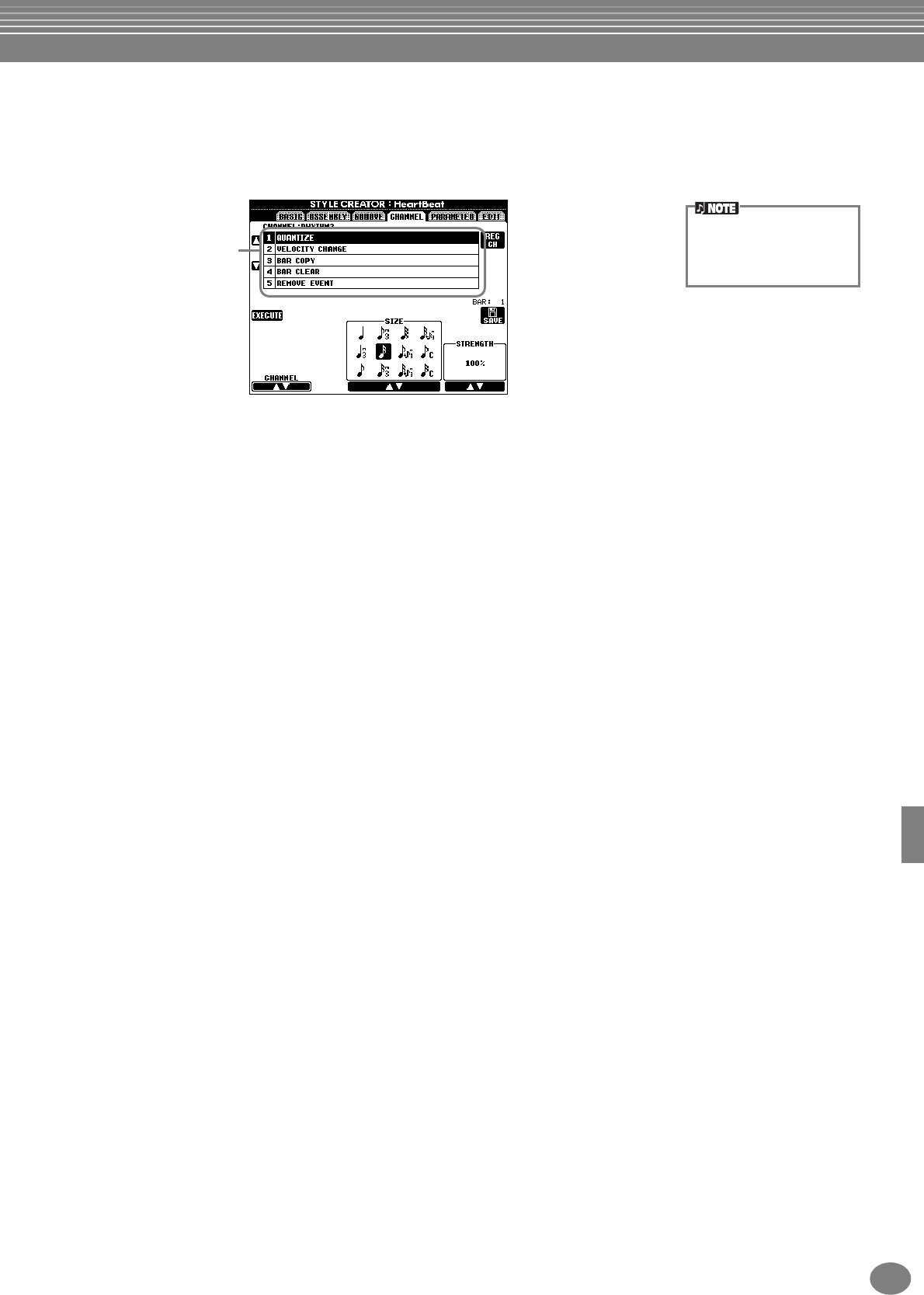
Lav akkompagnements-stilarter — Style Creator
115
PSR-2000/1000
Ret Channel Data (indstillinger for kanaler)
I dette display er der fem forskellige rette-funktioner, deriblandt Quanize (kvantisering), som bruges i forbindelse med
autoakkompagnements-stilarterne på kanalerne, som bruges til kanalerne. Fremgangsmåden her er i forlængelse af trin 4
på side 109.
■Quantize
Se mere side 102.
■Velocity Change
Skruer op eller ned for volumen af alle tonerne på de valgte kanaler (valgt med [1▲▼]/[2▲▼] (CHANNEL)
knapperne) — alt efter det valgte procenttal (valgt med [4▲▼]/[5▲▼] (BOOST/CUT) knapperne).
■Bar Copy
Med denne funktion kan du kopiere data fra en takt eller gruppe af takter til et andet sted på den valgte kanal.
Brug [4▲▼] (TOP) og [5▲▼] (LAST) knapperne til at angive første og sidste takt af stykket, som skal kopieres.
Brug [6▲▼] (DEST) til at angive første takt af det sted, hvor stykket skal sættes ind.
■Bar Clear
Med denne funktion er det muligt at slette al data fra et valgt antal takter på den valgte kanal.
Brug [4▲▼] (TOP) og [5▲▼] (LAST) knapperne for at angive første og sidste takt af det stykke, som skal slettes.
■Remove Event
Med denne funktion er det muligt at flytte et emne (en ”event”) fra den valgte kanal.
Brug [4▲▼] - [6▲▼] (EVENT) knapperne til at vælge emnet, som skal flyttes.
Se beskrivelserne nedenfor.
Der kan ikke foretages
rettelser i de forprogram-
merede kanaler BASS-
PHRASE 2.
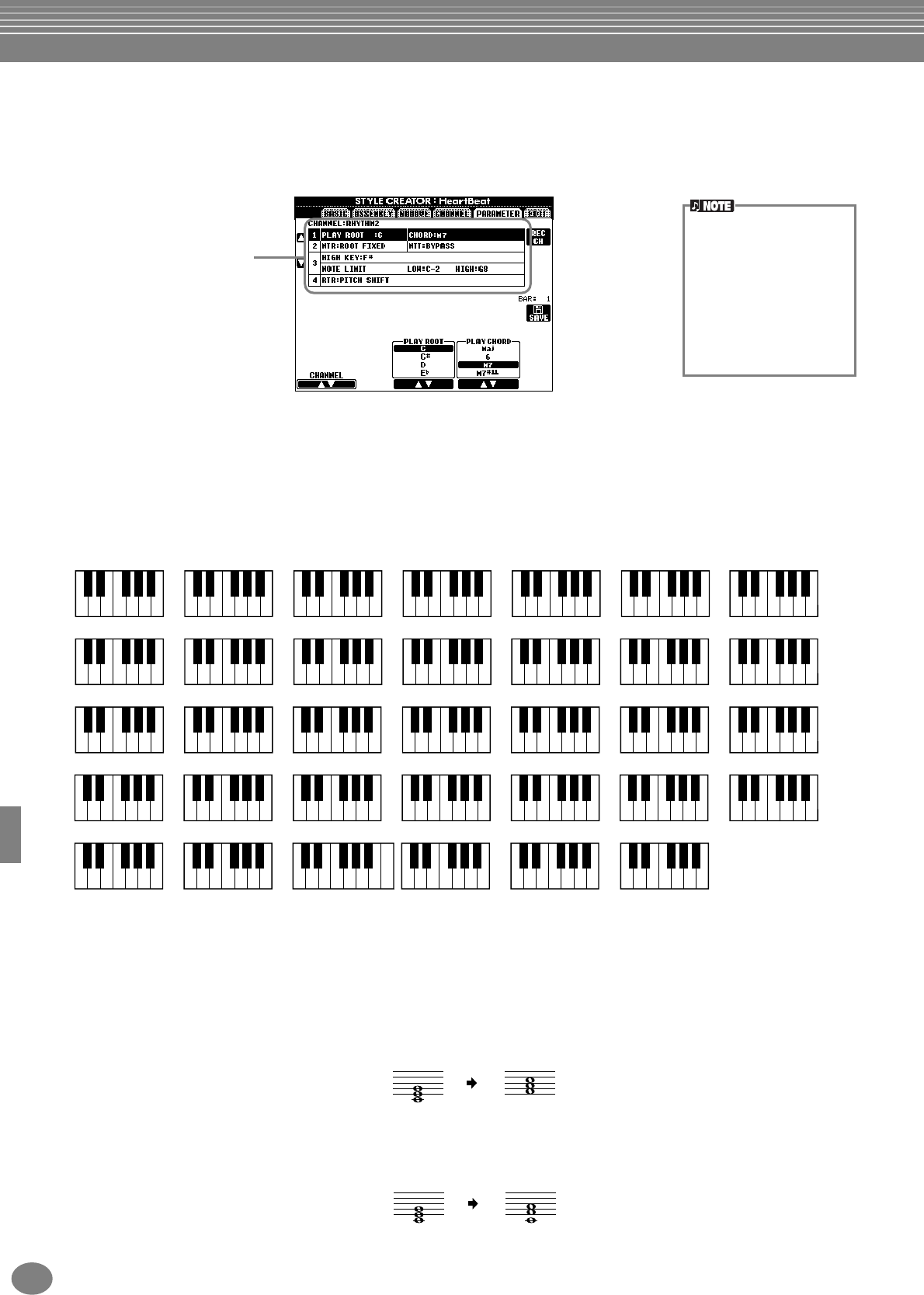
Lav akkompagnements-stilarter — Style Creator
PSR-2000/1000
116
Foretag indstillinger for Style File Format — Parameter
I dette display er der en del indstillingsmuligheder for stilarterne — fx kan du bestemme, hvordan tonehøjden og lyden
skal skifte, når du spiller akkorder i venstre hånds-sektionen på klaviaturet. Se mere om forholdet mellem de forskellige
parametre under ”Style File Format” på side 109. Fremgangsmåden her er i forlængelse af trin 4 på side 109
.
■Source Root/Chord
Dette parameter bestemmer grund-figurens oprindelige toneart (som blev brugt, da den blev indspillet). Standard-
indstillingen er C maj7 (grundtone: C, akkordtype: dur-maj7), og den vælges automatisk, hvis de forprogrammerede
data slettes, før der indspilles en ny stilart. Det gælder uanset grundtone og grundakkord i de forprogrammerede data.
Når du ændrer grundtone og grundakkord (fra C maj7), så vil akkord-tonerne og de anbefalede toner også blive ændret,
se side 111. NOTE: Ang. betegnelserne for akkorder i displayet og i akkord-boksene: ”Maj” = dur; ”M7” = maj7 (stort syvende trin); ”m” = mol.
■NTR (regel for transponering af toner) og NTT (oversigt over transponering af toner)
• NTR (regel for transponering af toner)
Her bestemmes systemet for grund-figurens omvending af toner. Der kan vælges mellem to indstillinger.
Root Trans (transponering af grundtone)
Hvis grundtonen bliver transponeret, så bibeholdes forholdet mellem akkordens toner. Fx hvis tonerne C3, E3 og
G3 i tonearten C vil blive til F3, A3 og C3, hvis de transponeres til tonearten F. Brug denne indstilling til kanaler,
som indeholder melodilinier.
Root Fixed
Tonen holdes så tæt som muligt på den foregående tonehøjde. Fx tonerne C3, E3 og G3 i tonearten C vil så blive
ændret til C3, F3 og A3, hvis de transponeres til tonearten F. Brug denne indstilling til kanaler, som indeholder
dele med akkorder.
Hvis NTR er indstillet til
”Root Fixed” og NTT til
”Bypass”, så ændres ind-
stillingerne for ”Source
Root” og ”Source Chord”
til henholdsvis ”Play Root”
og ”Play Chord”. I så tilfælde
kan du skifte akkorder
og høre resultatet på alle
kanalerne.
Se beskrivelserne nedenfor.
CRC CR CRC C RCCRC C CRCRC C CR
C
CCC CR CCC C CRCCC C RC
CRC
RCR
CR CR
C
CR CCR
C
CCR
CC
CR
RRCCC
CC RC
C
CC RC
CC
CR CC
CC
CR C CR
C
CC RC C
C
CR
CCR
CR R RC
CCR
CCC
C
CCC
C
CRC
CC
CCC C
C
CRC CR
CC
CRC CC
C
CCC
CC
CCCR
RCC
CCC
RCC
CRC CRR
C
CRC
RCC
CC
CC CR CCCCR CR
CMaj
Cm
C7
CM7 CM79C69
Caug Cm6 Cm7 Cm7b5 Cm79
Cm711 CmM7 CmM79Cdim Cdim7
C79C713 C7b9
Csus4 Csus2
C1+8 C1+5
C7 b5
C6
Cm9
CM7#11
C7#11 C7#9
C7aug
CM7aug
C7sus4
C9
C7b13
Hvis grundtonen er C:
C = chord note
(akkordtone)
C, R =
recommended note
(anbefalet tone)
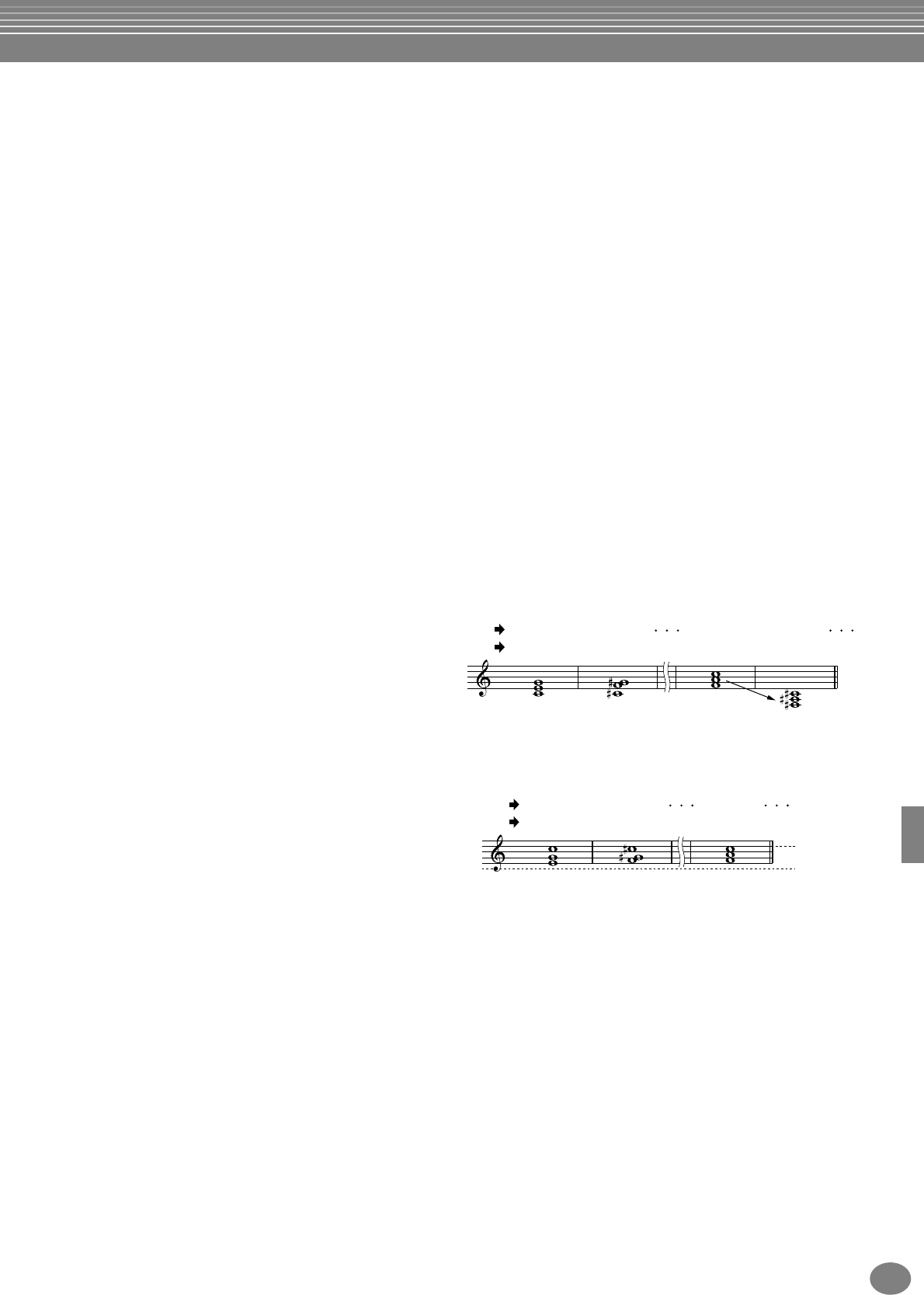
Lav akkompagnements-stilarter — Style Creator
117
PSR-2000/1000
•NTT (oversigt over transponering af toner)
Her indstilles hvordan transponeringen af tonerne i grund-figuren skal foregå. Her er seks forskellige muligheder
for transponering.
Bypass
Ingen transponering.
Melody
Passer til transponering af melodilinier. Brug denne melodi-kanaler som fx Phrase 1 og Phrase 2.
Chord
Passer til transponering af akkorder. Brug denne til Chord 1 og Chord 2, især hvis de indeholder dele, som minder
om guitar- eller klaverspil.
Bass
Passer til transponering af bas. Minder grundlæggende om ovennævnte, men indstillingen genkender akkorder,
som ikke har grundtonen som bas — fra akkord-fingerindstillingen FINGERED ON BASS. Brug hovedsageligt
indstillingen til bas-linier.
Melodic Minor (melodisk mol)
Når en akkord skifter fra en dur til en mol-akkord, så vil denne indstilling sænke det tredje trin i skalaen en halv
tone. Når en akkord skifter fra mol til dur, vil det det tredje trin i skalaen blive hævet en halv tone. Der ændres
ikke andre toner.
Harmonic Minor (harmonisk mol)
Når en akkord skifter fra en dur til en mol-akkord, så vil denne indstilling sænke det tredje og sjette trin i skalaen
en halv tone. Når en akkord skifter fra mol til dur, vil det det tredje og sjette trin i skalaen blive hævet en halv tone.
Der ændres ikke andre toner.
■High Key/Note Limit
• High Key
Her indstilles den øverste grænse
(tonehøjde) for transponering af
grundakkorder. Alle toner, som vil være
højere end den angivne grænse, bliver
transponeret en oktav ned. Indstillingen er
kun aktiv, hvis NTR-parametret (side 116)
er sat til ”Root Trans”.
• Note Limit
Her indstilles registret (den højeste og
dybeste node) for lydene, som er indspillet
på kanalerne i stilarten. Hvis dette register
indstilles omhyggeligt, kan du sikre dig, at
lydene lyder så realistisk som muligt. Med
andre ord at der ikke er nogle toner udenfor
lydenes naturlige registre (fx høje bas-toner
og dybe piccolo’er) Tonerne flyttes automa-
tisk, så de er indenfor det angivne register.
■RTR (regel for gen-anslag)
Disse indstillinger bestemmer, om tonerne skal klinge ud eller ej — og hvordan de ændrer tonehøjde,
når der skiftes akkorder.
Stop
Tonerne klinger ikke ud.
Pitch Shift
Tonehøjden vil glide over i en ny tone uden anslag, som passer til den nye type akkord.
Pitch Shift to Root
Tonehøjden vil glide over i en ny tone uden noget anslag, som passer til grundtonen på den nye akkord.
Retrigger
Tonen får et anslag på den nye tonehøjde, som passer til akkorden.
Retrigger To Root
Tonen får et anslag på den nye tonehøjde, som passer grundtonen i den nye akkord.
Men den nye tones oktav vil være den samme.
CM
C3-E3-G3
FM
F3-A3-C4
F#M
F#2-A#2-C#3
C#M
C#3-F3-G#3
Eksempel — hvis den højeste toneart er F
Akkorder
Toner
CM
E3-G3-C4
FM
Øverste
grænse
Dybeste
grænse
F3-A3-C4
C#M
F3-G#3-C#4
Eksempel — Hvis den dybeste tone C3 og den højeste D4
Akkorder
Toner
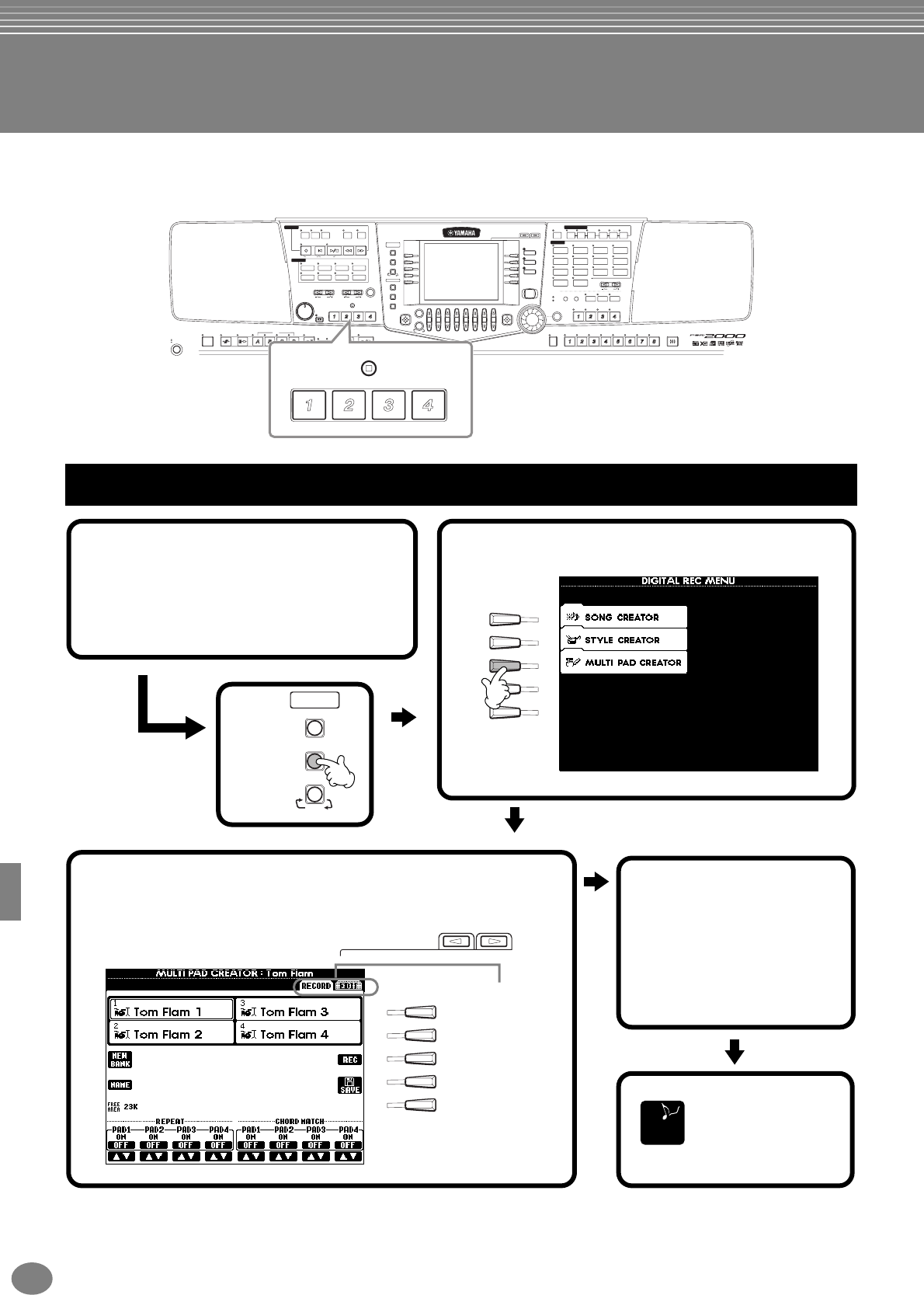
PSR-2000/1000
118
Lav Multi Pads (figurer) — Multi Pad Creator
Med PSR-2000/1000 kan du lave dine egne Multi Pad-figurer — som du kan bruge, mens du spiller ligesom med
de forprogrammerede Multi Pads.
USER
ENTER
EXIT
BALANCE
FUNCTION
HELP
MENU
DEMO
SOUND CREATOR
DIGITAL RECORDING
MIXING CONSOLE
DIGITAL
STUDIO
DIRECT
ACCESS
PART
CHANNEL ON/OFF
FREEZE MEMORY
DATA ENTRY
ORGAN FLUTES
STRINGS CHOIR & PAD
GUITAR
MAIN
BACK NEXT
LEFT
MUSIC
FINDER
LAYER
I
F
J
G
H
D
A
E
B
C
BASS
PIANO & HARPSI.
E.PIANO
XG
UPPER OCTAVE
WOODWIND
PERCUSSION
VARIATION
MONOTOUCH
SUSTAIN
DSP
HARMONY/
ECHO
LEFT
HOLD
SYNTH.
BRASS
ORGAN &
ACCORDION
VOICE EFFECT
VOICE
ONE TOUCH SETTING
REGISTRATION MEMORY
MIC.
EFFECT
RESET
VOCAL
HARMONY
MIC.
SETTING
VH TYPE
SELECT TALK
OVER
SIGNAL
8
1 2 3 4 5 6 7
TRANSPOSE
ACMP
STANDBY
ON
INTRO
START/STOP
MAIN ENDING
/ rit. AU TO
FILL IN
OTS
LINK
SYNC.
STOP SYNC.
START
BREAK
BALLAD USERLATIN
POP & ROCK
REC REW FF
START/STOP
TOP
BALLROOM
DANCE
RESET
MIN MAX
FADE
IN/OUT
TEMPO
STOP
TAP TEMPO
RESET
NEW SONG SYNC. START
SONG
STYLE
MARCH &
WALTZ
METRO-
NOME
EXTRA
TRACKS
(STYLE) (R)(L)
TRACK
2TRACK
1 REPEAT
SWING &
JAZZ
MULTI PAD
STYLE CONTROL
MASTER VOLUME
PART
MULTI PAD
STOP
Fremgangsmåde
SOUND CREATOR
DIGITAL RECORDING
MIXING CONSOLE
DIGITAL
STUDIO
PART
BACK NEXT
I
F
J
G
H
1Vælg den Multi Pad bank, du gerne vil
tilføje noget i. For at indspille en ny
Multi Pad-figur fra bunden, hent da
siden RECORD frem fra displayet Multi
Pad Creator. Vælg ”New Bank” ved at
trykke på [C] (NEW BANK) knappen.
2
3
4Indspil og ret Multi Pad-figur.
Se mere om fremgangsmåden for hvert display i beskrivelserne
på de næste sider.
For at vælge
siderne RECORD
eller EDIT, brug da
[BACK/NEXT]
knapperne.
5Hent displayet Multi Pad
ved at trykke på [I] (SAVE)
knappen. Gem derefter
de indspillede/rettede
data på siderne USER
eller FLOPPY DISK
(diskettedrev).
For at lukke
displayet Multi
Pad, tryk på
[EXIT] knappen.
END
D
A
E
B
C
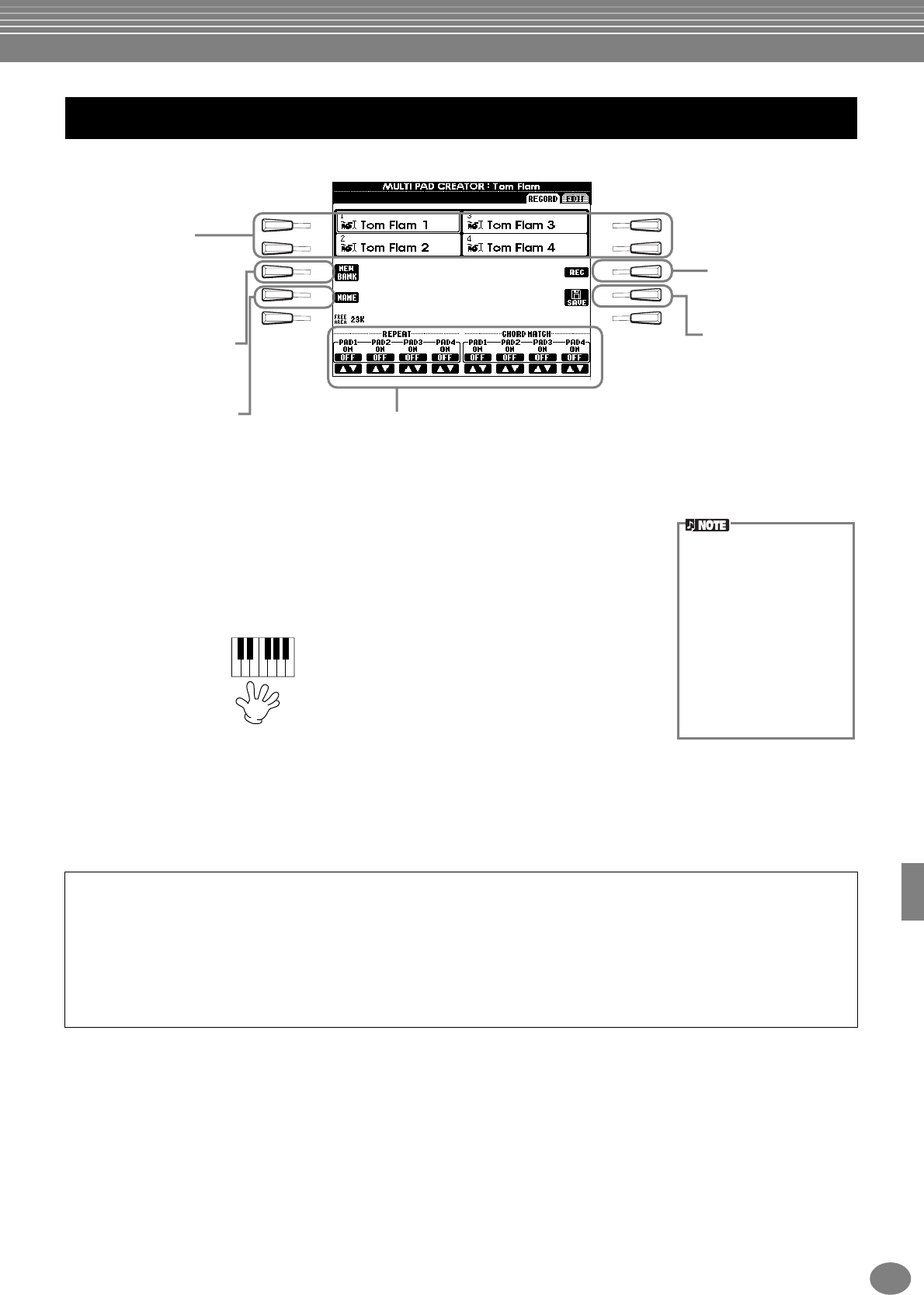
Lav Multi Pads (figurer) — Multi Pad Creator
119
PSR-2000/1000
Fremgangsmåden her er i forlængelse af trin 4 på side 118.
Start indspilning
Tryk på
[H] (REC)
knappen for aktivere grundindstillingen Record standby. Indspilningen
vil starte, så snart du spiller på klaviaturet. Du kan også starte indspilningen ved at trykke
på
STYLE [START]
knappen. Hvis Chord Match er tændt (se herunder) på den Multi Pad,
der skal indspilles, så er det bedst, du bruger følgende toner af en C-durskala (C, D, E, G,
A og B).
Stop indspilning
Tryk på
[H] (STOP)
knappen eller
STYLE/MULTI PAD/ [STOP]
knappen på panelet for at stoppe indspilningen,
når du er færdig med figuren.
Tænd og sluk for Chord Match (tilpasning til akkorder) og Repeat (gentag) On/Off
■
Repeat (gentag)
Hvis ikke funktionen Repeat for den valgte Pad er tændt, så vil afspilningen af figuren stoppe så snart, den er færdig.
En figur kan stoppes, mens den afspilles, ved at trykke på MULTI PAD [START/STOP] knappen.
■
Chord Match (tilpasning til akkorder)
Hvis Chord Match for den valgte Pad er tændt, så vil figuren automatisk ændre sig efter harmonierne i akkompag-
nementet, hvis det afspilles.
Indspilning af Multi Pads i Realtime — Record
I
F
J
G
H
D
A
E
B
C
Vælg den Multi Pad,
du vil indspille eller rette i.
Det kan også gøres ved at
trykke på [MULTI PAD]
[1] - [4] knappen.
Vælg en tom Multi Pad bank,
dermed kan du lave en ny
Multi Pad fra bunden.
Tryk på denne knap
hvis du vil aktivere
grundindstillingen
Record standby
(synkroniseret standby).
Tryk på denne knap
for at gemme den
indspillede Pad-figur
på enten USER-drevet
eller FLOPPY DISK
(diskettedrevet).
Tænder eller slukker for
Repeat/Chord Match (se herunder).
Henter displayet NAME frem,
så du kan indtaste et nyt navn.
• Du kan godt indspille
andre toner, end de
nævnte i C-durskalaen,
men det kan ske, at et ind-
spillet figur ikke vil passe
til akkorden, når det hele
afspilles.
• Rytme-delen af den valgte,
eller aktuelle stilart, angiver
kun rytmen (i stedet for en
metronom) og afspilles
kun under indspilningen,
den bliver ikke indspillet.
CRC CRC
C = chord note (akkordtone)
C, R = recommended note (anbefalet tone)
Andre: ikke-anbefalet tone
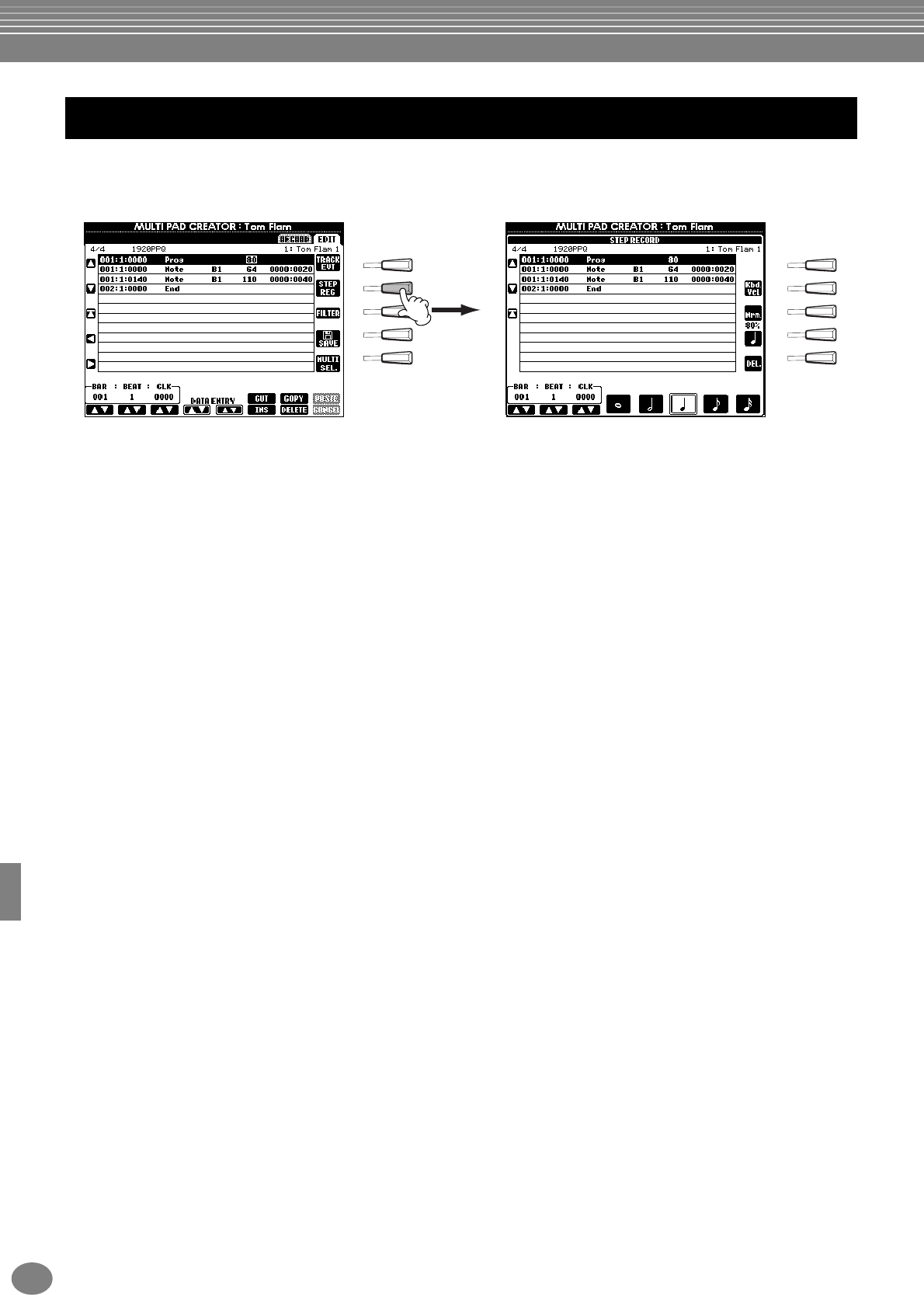
Lav Multi Pads (figurer) — Multi Pad Creator
PSR-2000/1000
120
Med denne funktion kan du lave Multi Pad-figurer ved at indsætte tonerne og andre data enkeltvis uden at skulle
indspille dem. Fremgangsmåden her er i forlængelse af trin 4 på side 118.
Fremgangsmåden her er den samme som under ”Indspil enkelte toner — Step record” på side 96, på nær undtagelserne
beskrevet nedenfor. Du kan også indsætte tonerne fra siden Edit, så vil fremgangsmåden være den samme som under
”Ret i en indspillet Song (melodi)” på side 102.
• Ligesom under indspilning af melodier, så kan END-mærket sættes ind, hvor det ønskes, under Multi Pad Creator.
Dermed er det muligt at finjustere længden af Pad-figuren. Det kan være praktisk, fx hvis en Pad er sat til synkroniseret
gentagelse (Repeat On) sammen med tangenterne og autoakkompagnementet.
• Der er kun én kanal (channel) til Multi Pad-figurerne, og kanalen kan derfor ikke ændres.
Indspilning trin for trin eller Ret Multi Pads — Edit
I
F
J
G
H
I
F
J
G
H
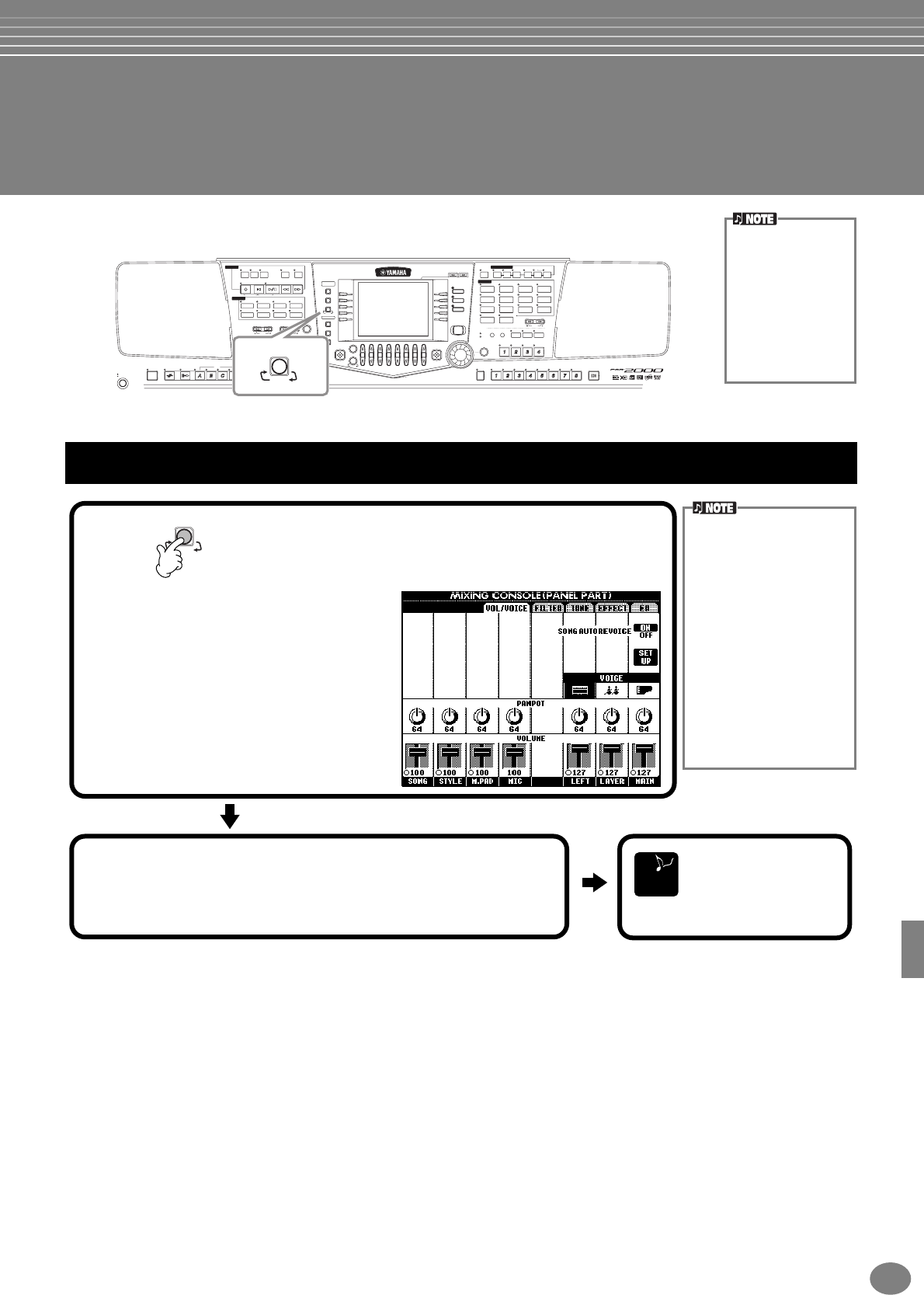
121
PSR-2000/1000
Indstil volumenbalancen og lav om på lydene
— Mixing Console (mixeren)
Dette display giver dig en effektiv kontrol over lyden, og så er det sat op som en rigtig mixer
eller mixing console
.
Det er muligt at hente nogle flere kontroller frem ved at bruge
[BALANCE]
knappen og
[CHANNEL ON/OFF]
knappen (side 61).
■
Om parametrene
• VOL/VOICE (volumen/lyd) (side 122)
Her findes de indstillinger, som har forbindelse med volumen og lydene for hver del/kanal. Her kan du også slukke for
funktionen Auto Revoice — som automatisk afspiller XG-kompatible melodier (side 159) med de flotte og dynamiske lyde,
som er kendetegnende for PSR-2000/1000. Dette giver keyboardet nogle meget smukke og realistiske instrument-lyde.
• FILTER (side 123)
Disse kontroller påvirker både tonekvaliteten af lyden, og det er muligt at gøre lydene kraftigere, give større dybde
eller gøre dem mere klare.
• TUNE (side 123)
Her findes forskellige kontroller for stemning og tonehøjde.
• EFFECT (side 124)
Her kontrolleres det, hvor meget effekt, der skal sættes til lyden.
• EQ (Equalizer) (kun PSR-2000) (side 127)
Her bestemmes den overordnede lyd på keyboardet. Det er muligt at indstille lyden, så den passer til særlige
lydforhold i forskellige rum. Du kan også justere volumen og tonekontrol for hver del.
Mixing Console
(mixer)
Med dette sæt kon-
troller kan du justere
balancen af lydene,
deres position i
stereo-lydbilledet
og hvor meget
effekt, der skal
tilsættes hver lyd.
USER
ENTER
EXIT
BALANCE
FUNCTION
HELP
MENU
DEMO
SOUND CREATOR
DIGITAL RECORDING
MIXING CONSOLE
DIGITAL
STUDIO
DIRECT
ACCESS
PART
CHANNEL ON/OFF
FREEZE MEMORY
DATA ENTRY
ORGAN FLUTES
STRINGS CHOIR & PAD
GUITAR
MAIN
BACK NEXT
LEFT
MUSIC
FINDER
LAYER
I
F
J
G
H
D
A
E
B
C
BASS
PIANO & HARPSI.
E.PIANO
XG
UPPER OCTAVE
WOODWIND
PERCUSSION
VARIATION
MONOTOUCH
SUSTAIN
DSP
HARMONY/
ECHO
LEFT
HOLD
SYNTH.
BRASS
ORGAN &
ACCORDION
VOICE EFFECT
VOICE
ONE TOUCH SETTING
REGISTRATION MEMORY
MIC.
EFFECT
RESET
VOCAL
HARMONY
MIC.
SETTING
VH TYPE
SELECT TALK
OVER
SIGNAL
8
1 2 3 4 5 6 7
TRANSPOSE
ACMP
STANDBY
ON
INTRO
START/STOP
MAIN ENDING
/ rit. AUTO
FILL IN
OTS
LINK
SYNC.
STOP SYNC.
START
BREAK
BALLAD USERLATIN
POP & ROCK
REC REW FF
START/STOP
TOP
BALLROOM
DANCE
RESET
MIN MAX
FADE
IN/OUT
TEMPO
STOP
TAP TEMPO
RESET
NEW SONG SYNC. START
SONG
STYLE
MARCH &
WALTZ
METRO-
NOME
EXTRA
TRACKS
(STYLE) (R)(L)
TRACK
2TRACK
1 REPEAT
SWING &
JAZZ
MULTI PAD
STYLE CONTROL
MASTER VOLUME
PART
MIXING CONSOLE
PART
Fremgangsmåde
MIXING CONSOLE
PART
1
PANEL PART
Her findes de dele, som spilles på tangenterne
(Main/Layer(Left) akkompagnements-dele,
melodi, input fra mikrofon (kun PSR-2000).
STYLE PART
Akkompagnements-delene
SONG CH 1 - 8
Kanal 1 - 8 fra melodierne
SONG CH 9 -16
Kanal 9 - 16 fra melodierne
2Vælg de andre sider under Mixing Console ved at bruge
[BACK/NEXT] knapperne og indstil de ønskede parametre.
Se mere om de forskellige parametre og indstillinger, og
hvordan de bruges i de beskrivelser, som starter på side 122.
Fra displayet MIXING CONSOLE, tryk da på flere gange på
knappen, indtil det ønskede display vises.
Et tryk vil skifte mellem følgende displays.
Det er hurtigt og nemt at
indstille alle dele til den
samme værdi (det gælder
dog ikke for lyden).
Hold den [A] - [J] knap
nede, som svarer til det
parameter, du vil ændre —
og brug [1] - [8] knapperne
eller [DATA ENTRY] dreje-
knappen til at ændre vær-
dien.
n
Se mere om de parametre,
som er i forbindelse med
Sound Creator på side 88.
For at lukke for
displayet Mixing
Console, tryk på
[EXIT] knappen.
END
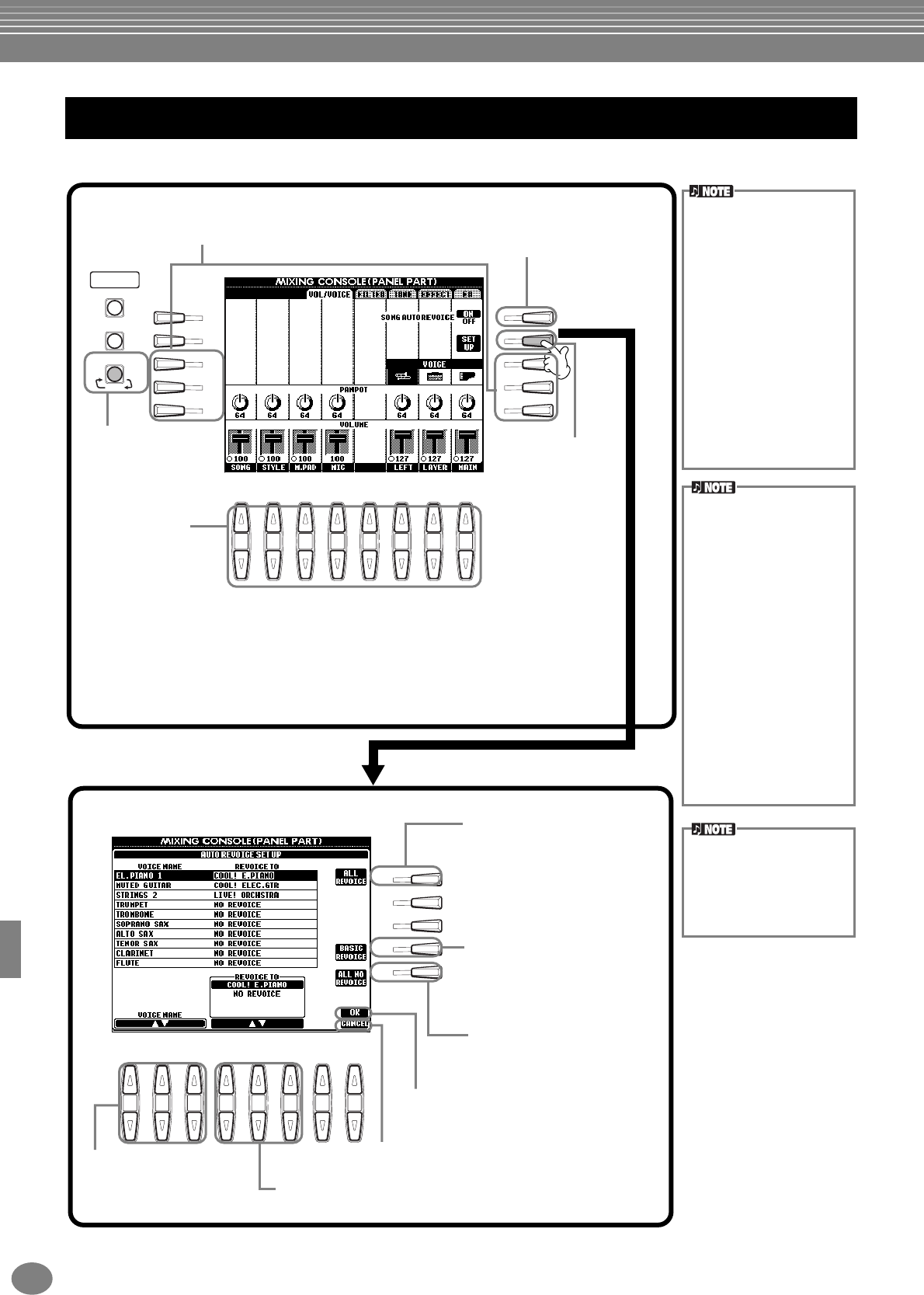
Indstil volumenbalancen og lav om på lydene
— Mixing Console (mixeren)
PSR-2000/1000
122
Fremgangsmåden her er i forlængelse af trin 2 på side 121.
Lav om på volumen og lyde — Volume/Voice
I
F
J
G
H
8
1 2 3 4 5 6 7
SOUND CREATOR
DIGITAL RECORDING
MIXING CONSOLE
DIGITAL
STUDIO
I
F
J
G
H
D
A
E
B
C
8
1 2 3 4 5 6 7
PART
Sæt denne funktion til ON, for at aktivere automatisk
erstatning af XG-lyde (hvis der er XG-data) med de
specielle lyde fra PSR-2000/1000. For at bruge det
normale sæt XG-lyde, sæt knappen til Off.
VOICE
Henter displayet VOICE frem, derfra kan du vælge en lyd (side 54). Når Style-delen er valgt,
så kan hverken lyden Organ Flutes eller User-lyde vælges. Når Song-delen er valgt, så kan
User-lydene ikke vælges.
PANPOT
Bestemmer den valgte lyd eller kanals position i stereo-lydbilledet. En indstilling på 0 vil
panorere lyden helt over til venstre og 127 helt over til højre.
VOLUME
Bestemmer volumen for hver kanal, dermed har du en god kontrol over balancen mellem delene.
Vælger XG-lydene som
skal erstattes (lyde der
som regel bruges under
afspilning). Vælger lydene, som skal bruges til at erstatte XG-lydene
(hvis SONG AUTO REVOICE er indstillet til ON).
Godkender indstillingerne og lukker displayet
Auto Revoice Setup.
Lukker displayet Auto Revoice Setup uden at
godkende indstillingerne.
1
2
Et tryk på denne knap
vil skifte mellem
de forskellige dele/
kanaler.
Brug disse for at vælge parametre
for VOICE, PANPOT eller
VOLUME (se nedenfor).
Her kan du vælge
den lyd, der skal
erstattes.
Vær opmærksom på, at
brug af funktionen Revoice
kan betyde, at nogle lyde vil
være unaturlige eller unor-
male — alt efter dataene for
den pågældende melodi.
ALL REVOICE
Erstatter alle de XG-lyde,
der kan erstattes, med de flotte,
autentiske lyde fra PSR-2000/
1000.
BASIC REVOICE
Erstatter kun de anbefalede lyde,
som passer til afspilningen af
melodien.
ALL NO REVOICE
Alle lydene går tilbage til XG-lydene.
Her kan du vælge
lyd for hver del og
justere ”panpot” og
volumen.
Kategorierne [RHY2] i dis-
playet STYLE PART er kun
til lydene Drum Kit/SFX Kit
(rytmeinstrumenter).
n
Kanalen [RHY1] i displayet
STYLE PART kan bruges til
alle lyde undtagen Organ
Flutes.
n
Hvis der spilles GM song
data, så kan kanal 10
(fra siden SONG CH 9 - 16)
kun bruges til lyde med
Drum Kits (trommesæt).
Hvis der ændres rytme/
tromme-lyde (drum kit osv.)
for en autoakkompagne-
ments-stilart eller melodi fra
VOICE-parametret, så gen-
dannes standard-indstill-
ingerne fra trommelydene.
I nogle tilfælde vil det ikke
være muligt at gendanne de
oprindelige lyd-indstillinger.
Hvis det er en melodi, der
afspilles, så kan de oprindel-
ige indstillinger gendannes
ved at vende tilbage til
starten af melodien og
afspille derfra. Hvis det er
en stilart, der afspilles, kan
de oprindelige indstillinger
gendannes ved at vælge
den samme stilart igen.
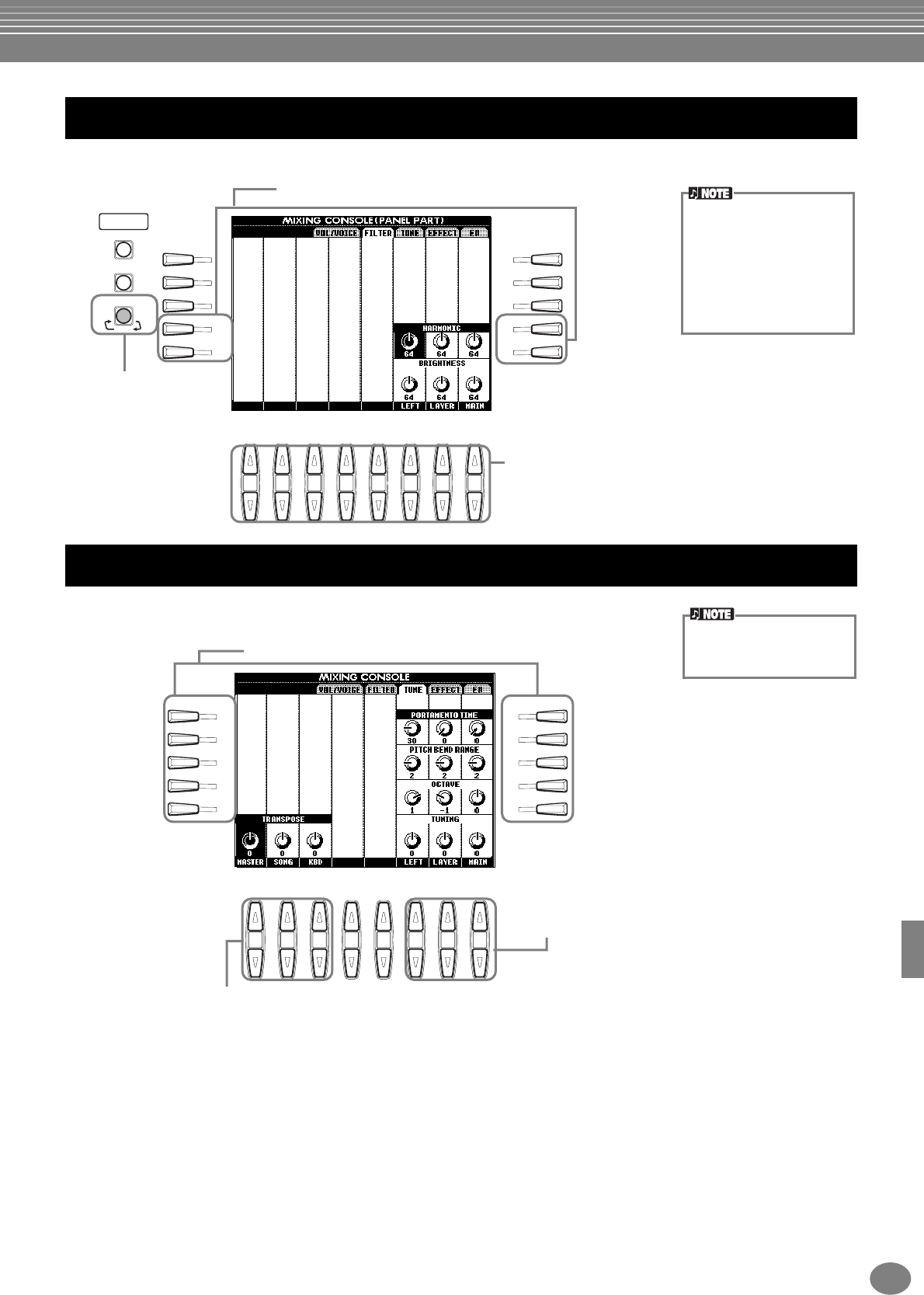
Indstil volumenbalancen og lav om på lydene
— Mixing Console (mixeren)
123
PSR-2000/1000
Fremgangsmåden her er i forlængelse af trin 2 på side 121.
Fremgangsmåden her er i forlængelse af trin 2 på side 121.
PORTAMENTO TIME
............Hvis en del er sat til Mono (side 58, 88), bestemmes Portamento time her. Jo højre værdi
desto længere tid tager det, før tonehøjden skifter. Portamento bruges kun, når du spiller
legato (spiller den næste tone, før den første slippes).
PITCH BEND RANGE
...........Bestemmer rækkevidden af PITCH BEND-hjulet for den angivne del. Rækkevidden kan
spænde fra ”0” til ”12”, hvert trin svarer til en halv tone.
OCTAVE
................................Bestemmer rækkevidde af tonehøjden, kan indstilles til mere end to oktaver op eller ned.
Denne værdi kan føjes til sættet af værdier ved hjælp af
[UPPER OCTAVE]
knappen.
TUNING
...............................Bestemmer hele keyboardets tonehøjde.
Juster lydenes toneindstillinger — Filter
SOUND CREATOR
DIGITAL RECORDING
MIXING CONSOLE
DIGITAL
STUDIO
I
F
J
G
H
D
A
E
B
C
8
1 2 3 4 5 6 7
PART
Her skiftes mellem parametrene HARMONIC og BRIGHTNESS.
HARMONIC ........ Her kan du justere resonans-effekten
(se ”Harmonic Content” på side 89).
BRIGHTNESS .... Her bestemmes, hvor lys lyden er, ved at
justere ”cutoff frequency” (side 89).
Hvert tryk på denne
knap vil skifte mellem
de forskellige dele/
kanaler.
Se mere om Filter på side 89.
n
Vær forsigtige med disse
kontroller. Drastiske indstill-
inger kan medføre støj eller
forvrængning af lyden alt
efter den valgte lyd.
Juster indstillinger for stemning — Tune
Portamento bruges til at
lave en glidende overgang
fra en tone til den næste.
I
F
J
G
H
D
A
E
B
C
8
1 2 3 4 5 6 7
Her skiftes mellem de tilgængelige parametre:
PORTAMENTO TIME, PITCH BEND RANGE, OCTAVE og TUNING.
Disse øger/mindsker (transponerer) tonehøjden med halvtonetrin.
MASTER...Transponerer både tonehøjden på klaviaturet og for afspilning af melodier.
SONG........Transponerer tonehøjden for afspilning af melodier.
KBD ..........Transponerer tonehøjden på klaviaturet.
Se beskrivelserne nedenfor.
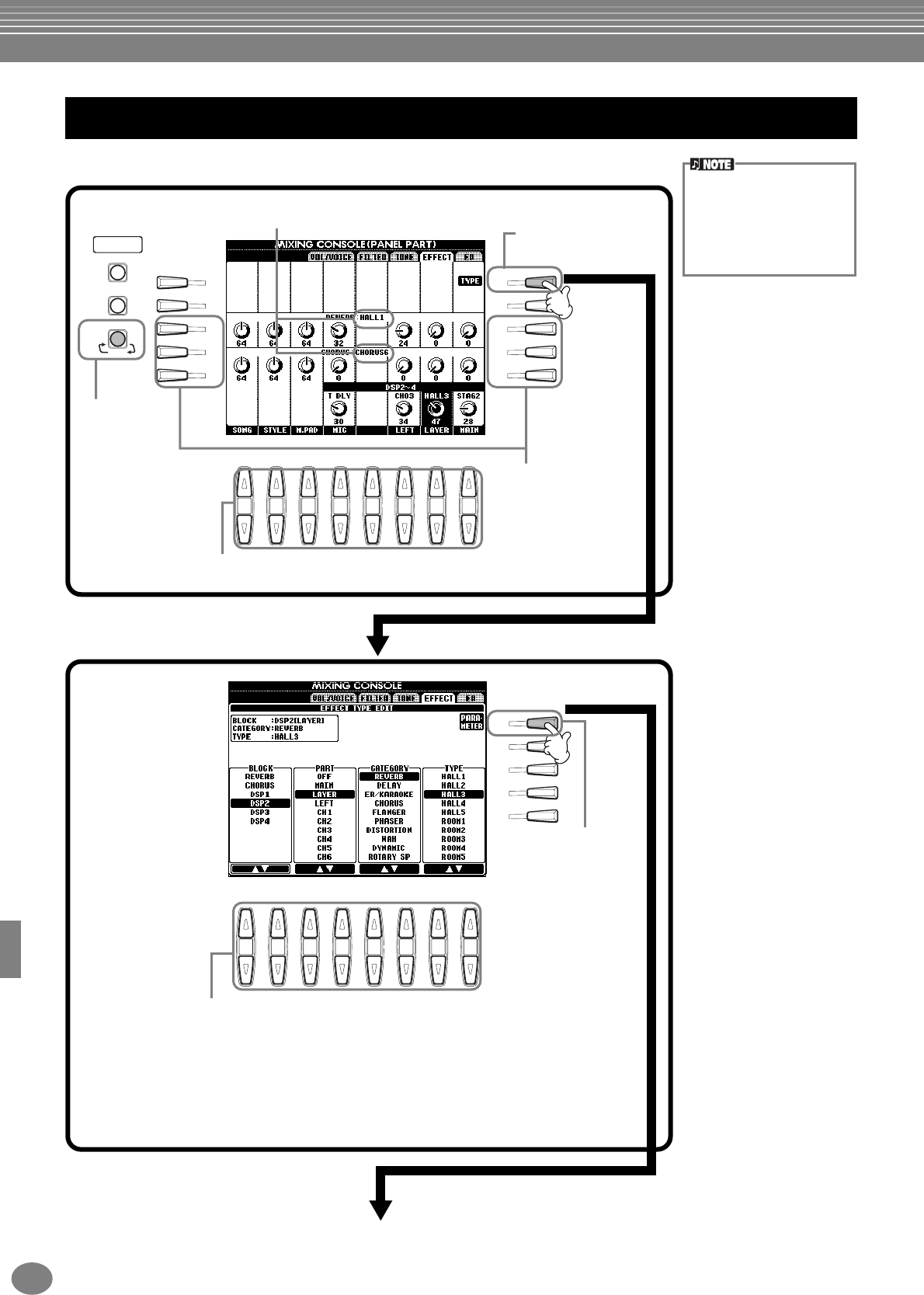
Indstil volumenbalancen og lav om på lydene
— Mixing Console (mixeren)
PSR-2000/1000
124
Fremgangsmåden her er i forlængelse af trin 2 på side 121.
Indstil effekterne
Der findes tre sektioner af
effekter: Reverb, Chorus og
DSP (som indeholder for-
skellige typer af effekter.
Se mere i Listen over Effekt-
blokke på side 125.
SOUND CREATOR
DIGITAL RECORDING
MIXING CONSOLE
DIGITAL
STUDIO
I
F
J
G
H
D
A
E
B
C
8
1 2 3 4 5 6 7
PART
I
F
J
G
H
8
1 2 3 4 5 6 7
Her skiftes mellem
effekt-sektionerne:
REVERB, CHORUS
og DSP.
Her bestemmes hvor meget effekt, der skal sættes til hver Part (del).
Se beskrivelser af de forskellige effekter på side 125.
Tryk her for at indstille
og gemme effekten
(side 124, 125).
Disse knapper vælger effekt-blokken, og her kan du tilsætte effekterne.
BLOCK............Vælger effekt-blok (en gruppe af effekter, som ligner hinanden).
PART ...............Vælger den del, som skal have tilsat Insertion-effekt. Den er kun aktiveret,
hvis BLOCK er sat til ”DSP1/DSP”, PARAMETER er sat til ”CONNECTION” og
VALUE sat til ”Insertion” — eller hvis BLOCK er sat til ”DSP-4” (kun PSR-2000).
CATEGORY .....De forskellige programmer af effekter (under TYPE nedenfor) er inddelt i kategorier.
Dette parameter vil måske ikke være tilgængeligt alt efter den valgte blok.
TYPE ...............Bestemmer den effekt-type, der er under den valgte effekt-blok. De effekt-typer,
som er tilgængelige, kan variere alt efter den valgte blok.
1
2
Et tryk på
denne knap
vil skifte mellem
de forskellige
Parts (dele) /
kanaler.
Angiver type af hver effekt-blok.
Hvis BLOCK-
parametret er sat til
REVERB, CHORUS
eller DSP1-4/DSP,
tryk da her for at hente
displayet frem, hvorfra
du kan ændre de
detaljerede indstillinger
for effekterne.
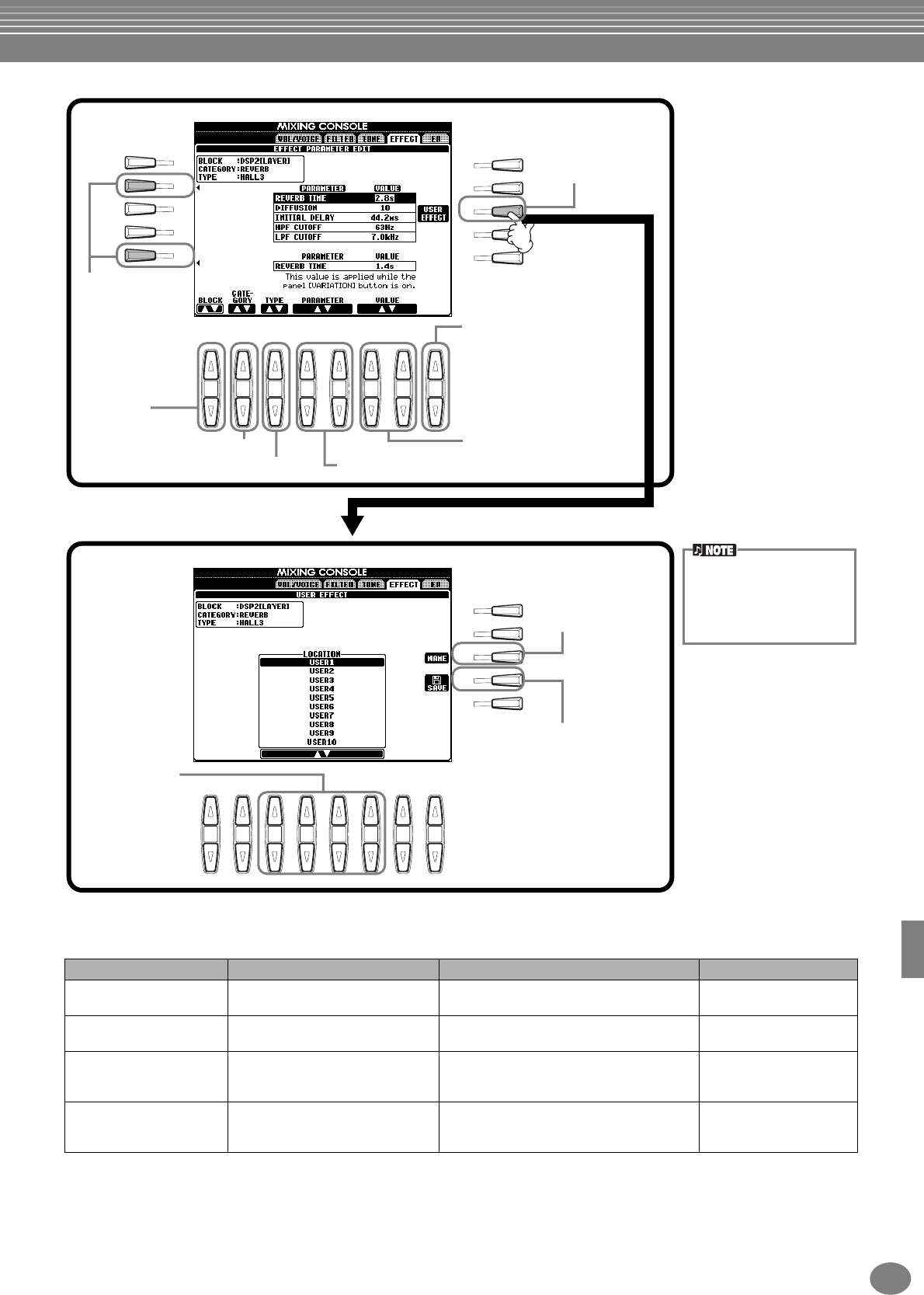
Indstil volumenbalancen og lav om på lydene
— Mixing Console (mixeren)
125
PSR-2000/1000
Effect Block
Block Parts (dele) Beskrivelse Antal User-effekter
REVERB
Alle dele Giver en varm rumklang, som hvis der spilles
i en koncertsal eller en jazzklub. 3
CHORUS
All dele Giver en stor, flot lyd, som hvis flere
instrumenter spillede på samme tid. 3
DSP 1 (PSR-2000)
DSP(PSR-1000)
Main, Layer, Left, Song (Ch. 1 - 16),
Mikrofon (kun PSR-2000), stilart
Udover reverb- og chorus-effekterne, har
denne effekt-blok også nogle specielle
effekter fx distortion. 3
DSP2 - 4 (kun PSR-2000)
Main, Layer, Left, Song (Ch. 1 - 16),
Mikrofon (indstilles automatisk)
Alle DSP-blokke, som ikke bruges, kan
bruges automatisk bruges af de resterende
aktive dele. 10
I
F
J
G
H
8
1 2 3 4 5 6 7
D
A
E
B
C
Bestemmer
effekt-block.
Henter displayet
hvor effekten kan
gemmes.
Bestemmer effekt-category.
Bestemmer effekt-type. Bestemmer hvilket effekt-parameter, der skal justeres.
Bestemmer niveauet af
effekten (return-level). Er ikke
tilgængelig, hvis BLOCK er
indstillet til ”DSP1/DSP”, hvis
PARAMETER er sat til
”CONNECTION” og VALUE
sat til ”Insertion” eller hvis
BLOCK er sat til ”DSP2-4”
(kun PSR-2000).
Bestemmer værdien for
det valgte parameter.
Henter displayet,
hvor User-effekten
kan gemmes
(side 45).
I
F
J
G
H
8
1 2 3 4 5 6 7
3
4
Vælg hvor
effekten skal
gemmes.
Antallet af steder,
den kan gemmes
kan variere fra
block til block
(se skemaet
nedenfor).
Gemmer de effekt-indstillinger,
du har foretaget ovenfor, på en
”User Effect Location” (SYSTEM).
For senere at hente effekten frem
igen, vælg da USER fra paramete-
ret CATEGORY og vælg den
ønskede effekt fra parameteret
TYPE.
Vær opmærksom på, at i
nogle tilfælde vil der opstå
støj, hvis du indstiller effek-
terne, mens du spiller på
instrumentet.
Her skiftes mellem
øverste og nederste
(upper, lower)
parameter. For det
nederste parameter,
kan styrken ændres,
hvis [VARIATION]
knappen er tændt.
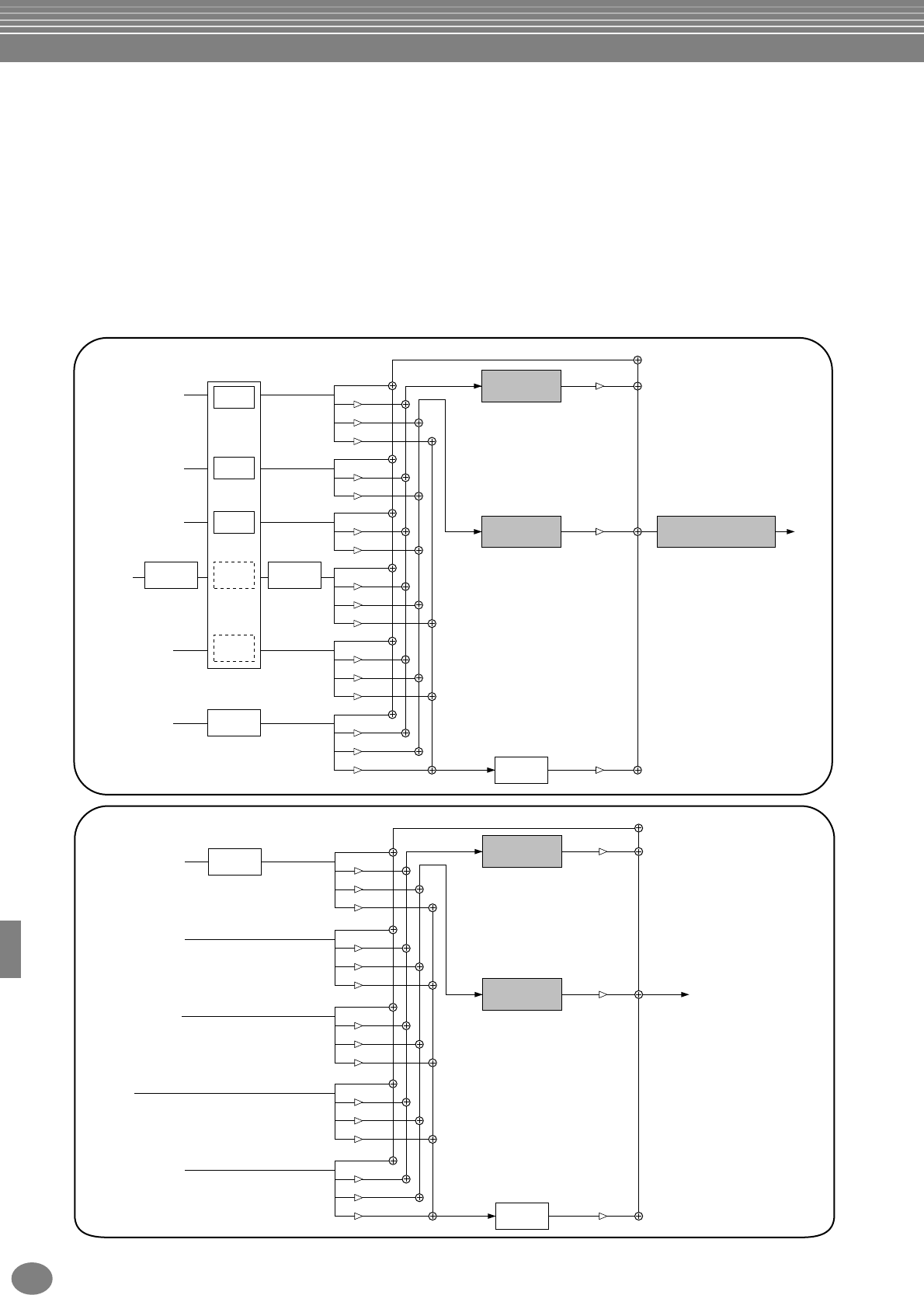
Indstil volumenbalancen og lav om på lydene
— Mixing Console (mixeren)
PSR-2000/1000
126
Effekternes signalveje
PSR-2000/1000 har følgende systemer af digitale effekter. Effektens type, styrke og forskellige andre parametre kan
indstilles med panel-kontrollerne.
Om signalvejene for effekterne — System og Insertion
Alle effekt-blokke kan forbindes på to forskellige måder: System eller Insertion. Vælges System, så vil effekten virke på
alle dele. Vælg Insertion, så vil effekten kun virke på en bestemt, udvalgt del. Reverb og Chorus er såkaldte System-
effekter, og DSP 2 - DSP 4 (kun PSR-2000) er Insertion-effekter. Derimod effekterne DSP1/DSP kan både konfigureres til
at være System og Insertion-effekter.
Tegningen nedenfor viser, hvordan de forskellige effekt-blokke er placeret, og hvordan signalvejene er for ”send”/ ”return”
kontrollerne på PSR-2000/1000.
PSR-2000
OUT
Rev Send
MAIN VOICE
Ingen effekt
Cho Send
DSP Send
Ubrugte DSP-blokke kan automatisk
bruges af de resterende aktive dele.
Rev Send
LAYER VOICE
Ingen effekt
Cho Send
Rev Send
LEFT VOICE
Ingen effekt
Cho Send
Rev Send
MIC
Ingen effekt
Cho Send
DSP Send
Rev Send
STYLE
(hver kanal)
SONG
(hver kanal)
Ingen effekt
Cho Send
DSP Send
CHORUS Master EQ
REVERB
INGEN EFFEKT
DSP1
Chorus Return
DSP Return
Reverb Return
DSP1
MIC
Effect Vocal
Harmony
Hvis DSP er indstillet til Insertion
(her er PART sat til en af STYLE-kanalerne)
så sættes effekten ind i signalvejen her.
Hvis DSP er indstillet til System,
så sættes effekten ind i signalvejen her.
Rev Send
Ingen effekt
Cho Send
DSP Send
DSP3
DSP4
DSP2
PSR-1000
OUT
Rev Send
MAIN VOICE
Ingen effekt
Cho Send
DSP Send
Hvis DSP er indstillet til Insertion
(her er PART sat til MAIN)
så sættes effekten ind i signalvejen her.
Rev Send
LAYER VOICE
Ingen effekt
Cho Send
DSP Send
Rev Send
LEFT VOICE
Ingen effekt
Cho Send
DSP Send
Rev Send
MIC
Ingen effekt
Cho Send
DSP Send
Rev Send
STYLE/SONG
(hver kanal)
Ingen effekt
Cho Send
DSP Send
CHORUS
REVERB
INGEN EFFEKT
DSP
Chorus Return
DSP Return
Reverb Return
DSP
Hvis DSP er indstillet til System,
så sættes effekten ind i signalvejen her.
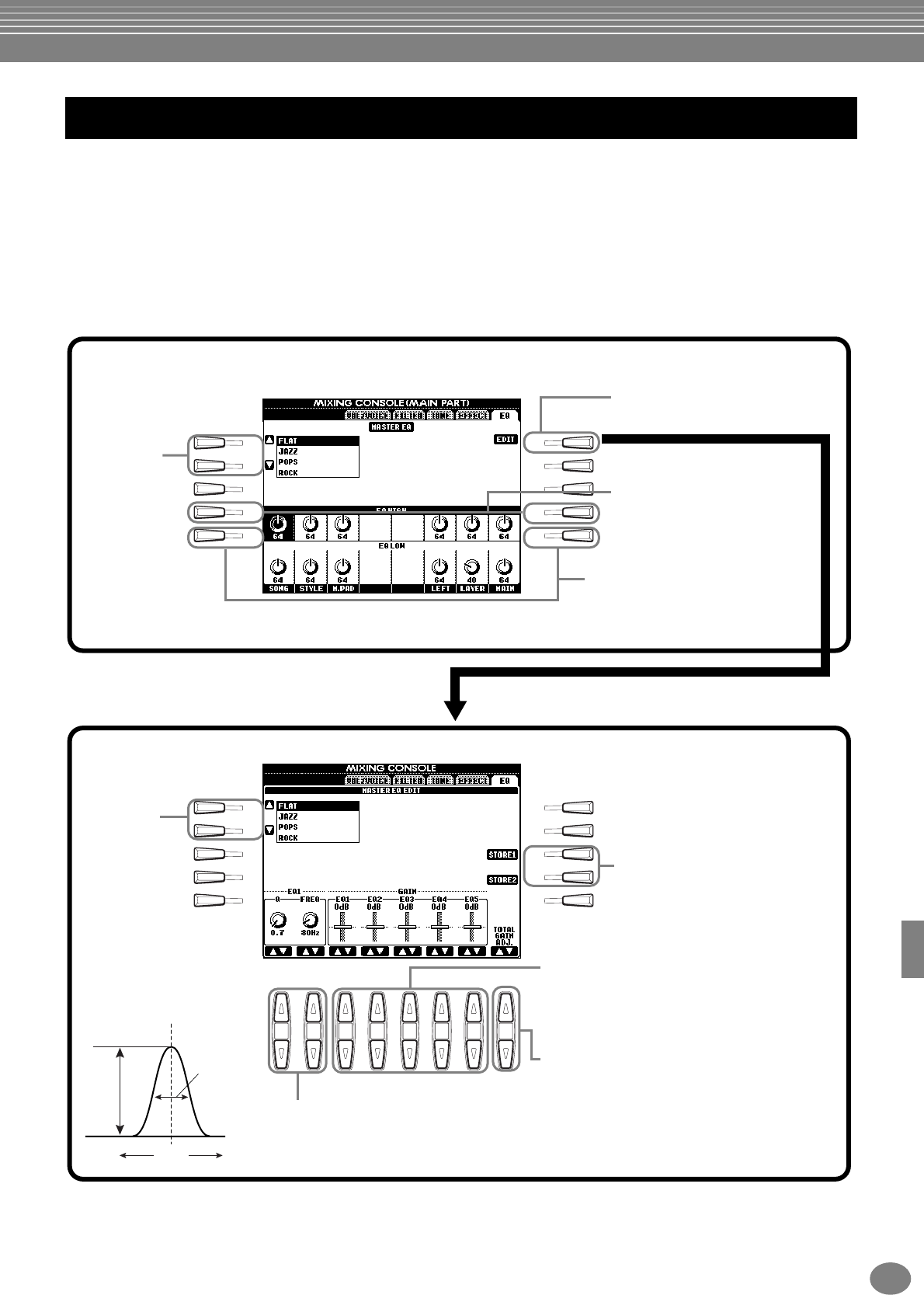
Indstil volumenbalancen og lav om på lydene
— Mixing Console (mixeren)
127
PSR-2000/1000
En equalizer bruges som regel til at justere den overordnede lyd fra forstærkere eller højtalere, så den passer til rummet.
Lyden er delt ind i frekvensområder, så det er muligt at justere lyden ved at skrue op eller ned for styrken for hvert
område. Med equalizeren kan du indstille tonen eller klangen, så den passer til rummet, og dermed ophæve nogle
akustiske karakteristika ved det. Fx kan du skrue ned for de dybe frekvenser, hvis du spiller på en scene eller i et stort
rum, hvor lyden nemt kan virke ”buldrende”. Eller du kan skrue op for de høje frekvenser i små lukkede rum, der som
regel er ”tørre” og uden rumklang eller ekko. PSR-2000 har en god digital equalizer med fem bånd. Med denne sidste
effekt — tonekontrollen — kan du justere den overordnede lyd af hele keyboardet.
Fremgangsmåden her er i forlængelse af trin 2 på side 121.
Indstilling af equalizeren — EQ (kun PSR-2000)
I
F
J
G
H
D
A
E
B
C
I
F
J
G
H
D
A
E
B
C
8
1 2 3 4 5 6 7
Gain
Q
FREQFREQ
Vælg en type
Master EQ.
Henter displayet
MASTER EQ EDIT frem.
Vælg den EQ-type, som skal
justere EQ LOW ved at bruge
[1▲▼] - [8▲▼] knapperne.
En justeret PRESET
eller USER eq-kurve kan
gemmes på USER 1 eller 2.
Indstiller den overordnede volumen af
EQ-indstillingerne på en gang.
PRESET og USER eq-kurverne kan justeres
ved hjælp af de tilhørende LCD-knapper — EQ1
til EQ5. Hvert af de fem bånd (EQ-område) kan
skrues op eller ned med 12 dB.
Når et EQ-område justeres, så bliver den tilhørende EQ-værdi fremhævet, og nummeret på EQ-området
vises ovenover Q og FREQ-kontrollerne. Så kan Q og FREQ-kontrollerne bruges til at justere Q (bånd-
bredden) og FREQ (center for frekvensen) for det pågældende EQ-område. Jo højere ”Q” desto smallere
båndbredde. Bredden af frekvensområdet er ikke ens for alle EQ-områderne.
Vælg en type
Master EQ.
1
2
Vælg den EQ-type, som skal
justere EQ HIGH ved at bruge
[1▲▼] - [8▲▼] knapperne.

PSR-2000
128
Brug en mikrofon — MIC. (PSR-2000)
Denne helt specielle funktion kan automatisk sætte vokalharmonier til en enkelt sanger. Funktionen gør brug af en
avanceret lyd-teknologi. Her findes både fire forskellige grundindstillinger for harmonier og et omfattende udvalg af
forskellige harmoni-typer. PSR-2000 kan ikke blot tilsætte harmonier, det er også muligt at skifte køn på både
harmonistemmer og forsanger. Fx hvis du er en mand, så kan du automatisk lave et kor med to kvindelige vokaler.
Det er muligt kontrollere lyden af vokal-harmonierne fuldstændigt med de omfattende indstillingsmuligheder.
Se flere detaljer om,
hvordan en mikrofon
sættes til på side 152.
USER
ENTER
EXIT
BALANCE
FUNCTION
HELP
MENU
DEMO
SOUND CREATOR
DIGITAL RECORDING
MIXING CONSOLE
DIGITAL
STUDIO
DIRECT
ACCESS
PART
CHANNEL ON/OFF
FREEZE MEMORY
DATA ENTRY
ORGAN FLUTES
STRINGS CHOIR & PAD
GUITAR
MAIN
BACK NEXT
LEFT
MUSIC
FINDER
LAYER
I
F
J
G
H
D
A
E
B
C
BASS
PIANO & HARPSI.
E.PIANO
XG
UPPER OCTAVE
WOODWIND
PERCUSSION
VARIATION
MONOTOUCH
SUSTAIN
DSP
HARMONY/
ECHO
LEFT
HOLD
SYNTH.
BRASS
ORGAN &
ACCORDION
VOICE EFFECT
VOICE
ONE TOUCH SETTING
REGISTRATION MEMORY
MIC.
EFFECT
RESET
VOCAL
HARMONY
MIC.
SETTING
VH TYPE
SELECT TALK
OVER
SIGNAL
8
1234567
TRANSPOSE
ACMP
STANDBY
ON
INTRO
START/STOP
MAIN ENDING
/ rit. AU TO
FILL IN
OTS
LINK
SYNC.
STOP SYNC.
START
BREAK
BALLAD USERLATIN
POP & ROCK
REC REW FF
START/STOP
TOP
BALLROOM
DANCE
RESET
MIN MAX
FADE
IN/OUT
TEMPO
STOP
TAP TEMPO
RESET
NEW SONG SYNC. START
SONG
STYLE
MARCH &
WALTZ
METRO-
NOME
EXTRA
TRACKS
(STYLE) (R)(L)
TRACK
2TRACK
1 REPEAT
SWING &
JAZZ
MULTI PAD
STYLE CONTROL
MASTER VOLUME
PART
MIC.
EFFECT
VOCAL
HARMONY
MIC.
SETTING
VH TYPE
SELECT TALK
OVER
SIGNAL
MIC.
EFFECT
VOCAL
HARMONY
MIC.
SETTING
VH TYPE
SELECT TALK
OVER
SIGNAL
Brug indikatorerne SIGNAL og OVER til at angive den passende indstilling (side 152).
Hvis du sætter en mikrofon til PSR-2000, så kan du
synge med til en melodi eller et autoakkompagnement
og automatisk få sat vokalharmonier til.
Med denne praktiske funktion kan du midlertidigt
afbryde vokalharmonien eller en anden effekt, sat til
mikrofonen. Der er især praktisk, når du vil tale gennem
mikrofonen mellem numrene, når du optræder.
Her tændes og slukkes for effekten, som
er indstillet i displayet MIXING CONSOLE
(side 124), og som skal sættes til mikrofonen.
Her kan du hente displayet VOCAL
HARMONY TYPE frem (side 129),
hvorfra du kan vælge en harmony-
Her kan du hente displayet MICROPHONE
SETTING (side 130) frem, hvorfra du kan
indstille niveau for mikrofonen og
vokalharmoni-effekten.
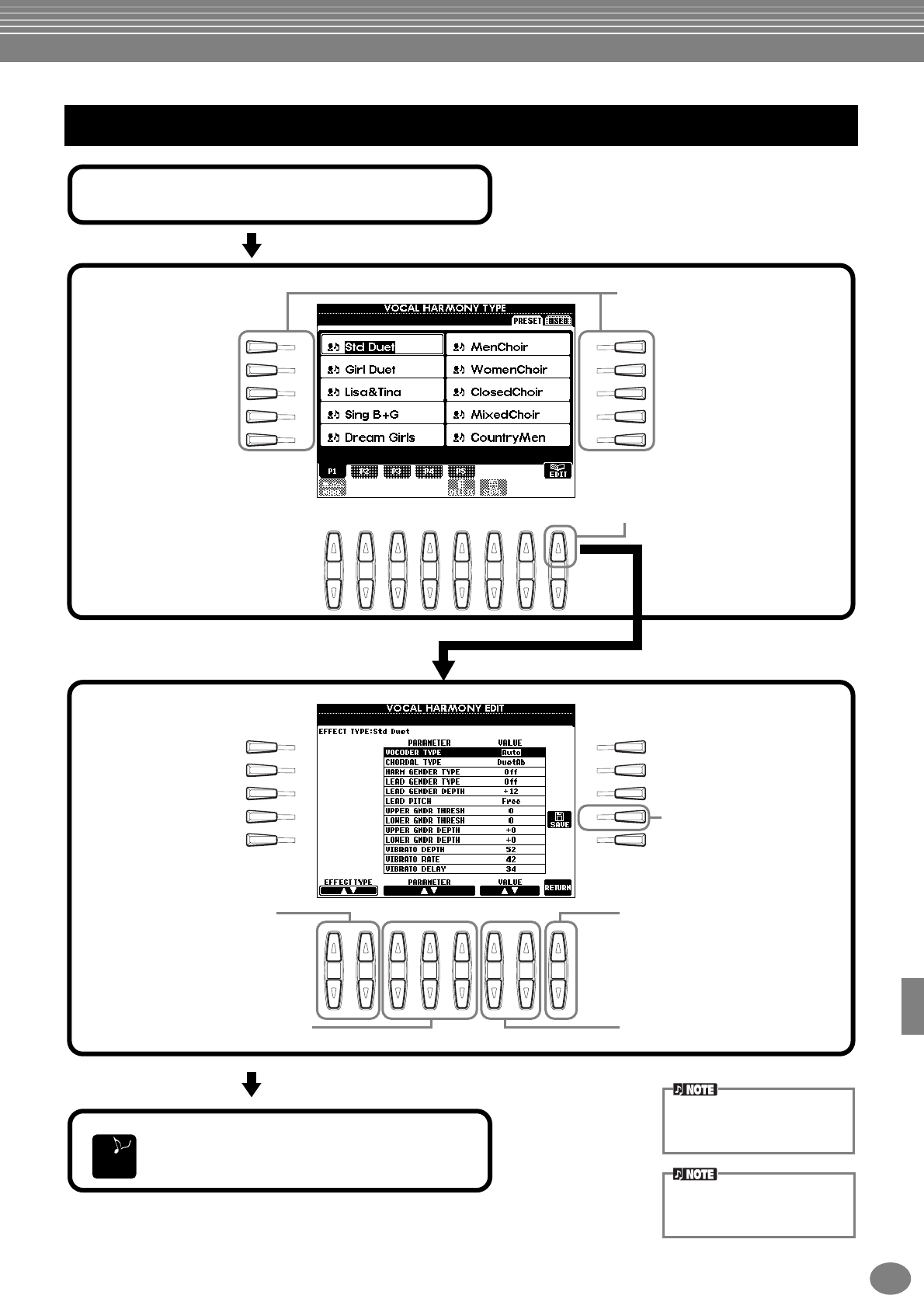
Brug en mikrofon — MIC. (PSR-2000)
129
PSR-2000
Vælg en Vocal Harmony Type (vokalharmoni-type)
I
F
J
G
H
D
A
E
B
C
8
1 2 3 4 5 6 7
Vælg en vokalharmoni-type.
1Tryk på [VH TYPE SELECT] knappen.
2
Her kan du justere hvor meget
effekt, der skal sættes til.
I
F
J
G
H
D
A
E
B
C
8
1 2 3 4 5 6 7
Gem de justerede
data (side 38 og 44).
De gemte indstillinger kan navn-
gives (side 41) eller slettes
(side 43) på USER-siden.
3
For at vende tilbage til det foregående display,
tryk på [EXIT] knappen.
Vælg en vokalharmoni-type.
Vælg et parameter for Vocal Harmony. Indstil værdien for parameteret.
Vend tilbage til displayet
VOCAL HARMONY.
END
Se mere om parametrene for
Vocal Harmony i det separate
hæfte Data List.
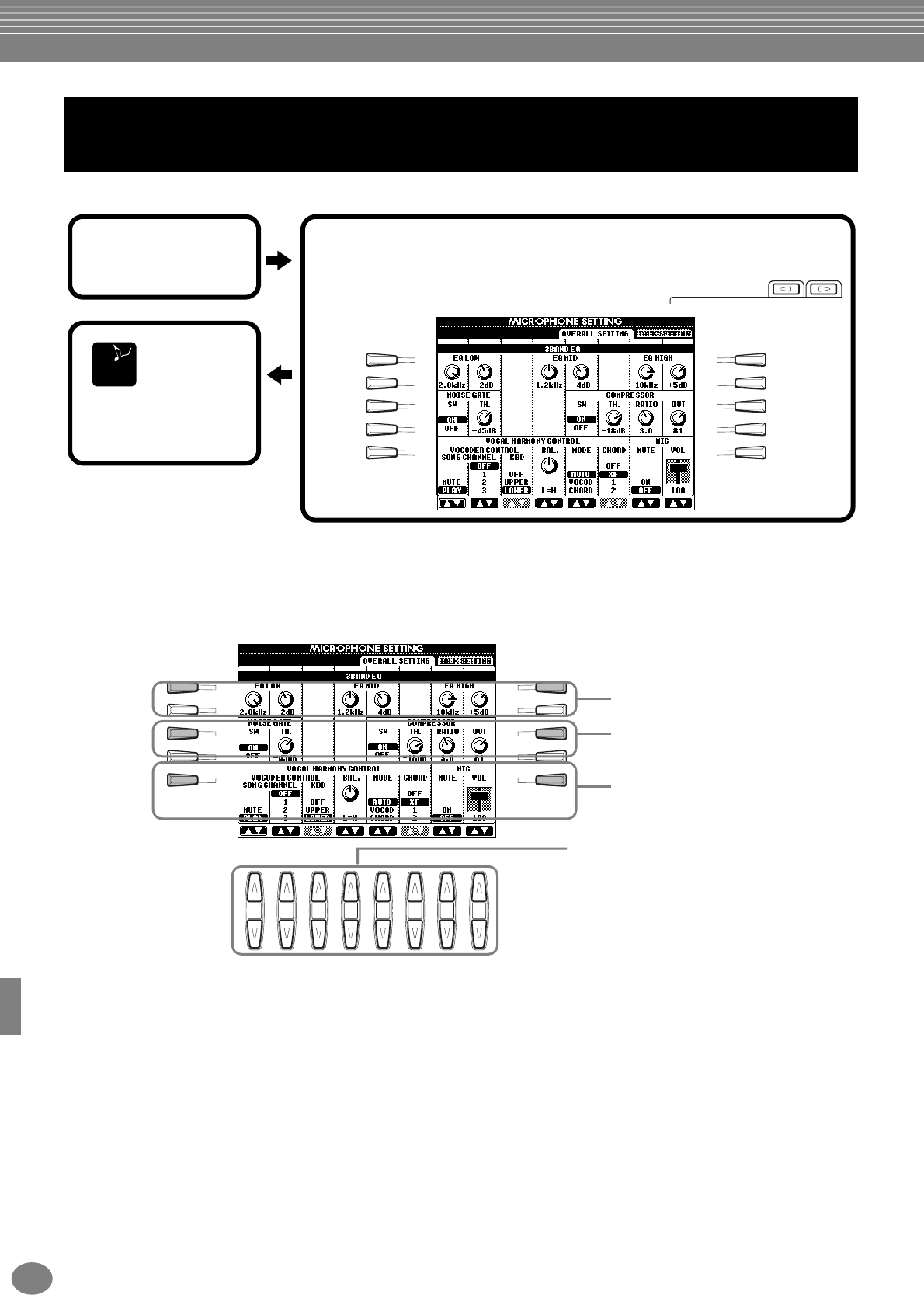
Brug en mikrofon — MIC. (PSR-2000)
PSR-2000
130
Fremgangsmåde
Juster indstillinger for vokal-harmonier og mikrofon-effekter
— OVERALL SETTING
Fremgangsmåden her er i forlængelse af trin 2 ovenfor.
■
3BAND EQ (3-BÅNDS EQUALIZER)
En equalizer bruges som regel til at justere den overordnede lyd fra forstærkere eller højtalere, så den passer til
rummet. Lyden er delt ind i frekvensområder, så det er muligt at justere lyden ved at skrue op eller ned for styrken
for hvert område. PSR-2000 har en god digital equalizer med tre bånd i forbindelse med mikrofonen.
Hz
.............. Justerer det midterste frekvensområde for det pågældende bånd.
dB
............... Skruer op eller ned (op til 12 dB) for det pågældende bånd.
■
NOISE GATE
Denne effekt lukker for mikrofonens ”input”-signal, når det kommer under et niveau, som kan indstilles.
Det virker godt og kan sortere uønsket støj fra det ønskede signal (vokalen), som passerer filteret.
SW
.............. ”SW” er en forkortelse for ”Switch” (kontakt). Her slukkes og tændes for Noise Gate’en.
TH.
............. ”TH” er en forkortelse for ”Threshold” (egentlig ”tærskel”) Her indstilles, hvor kraftig signalet
skal være for at komme gennem.
Foretag indstillinger for vokalharmonier og mikrofon
— MICROPHONE SETTING
BACK NEXT
I
F
J
G
H
D
A
E
B
C
1Tryk på
[MIC. SETTING]
knappen. 2Vælg siden MICROPHONE SETTING ved at bruge [BACK/NEXT]
knappen og indstil parametrene.
Se mere om de forskellige parametre og indstillinger,
og hvordan de bruges, i beskrivelserne nedenfor.
For at vende tilbage til
det foregående display,
tryk på [EXIT] knappen.
END
I
F
J
G
H
D
A
E
B
C
8
1 2 3 4 5 6 7
Vælg 3BAND EQ
Brug disse til at indstille værdien for hver
funktion eller parameter. Se mere nedenfor.
Vælg NOISE GATE/
COMPRESSOR.
Vælg VOCAL HARMONY
CONTROL/MIC.
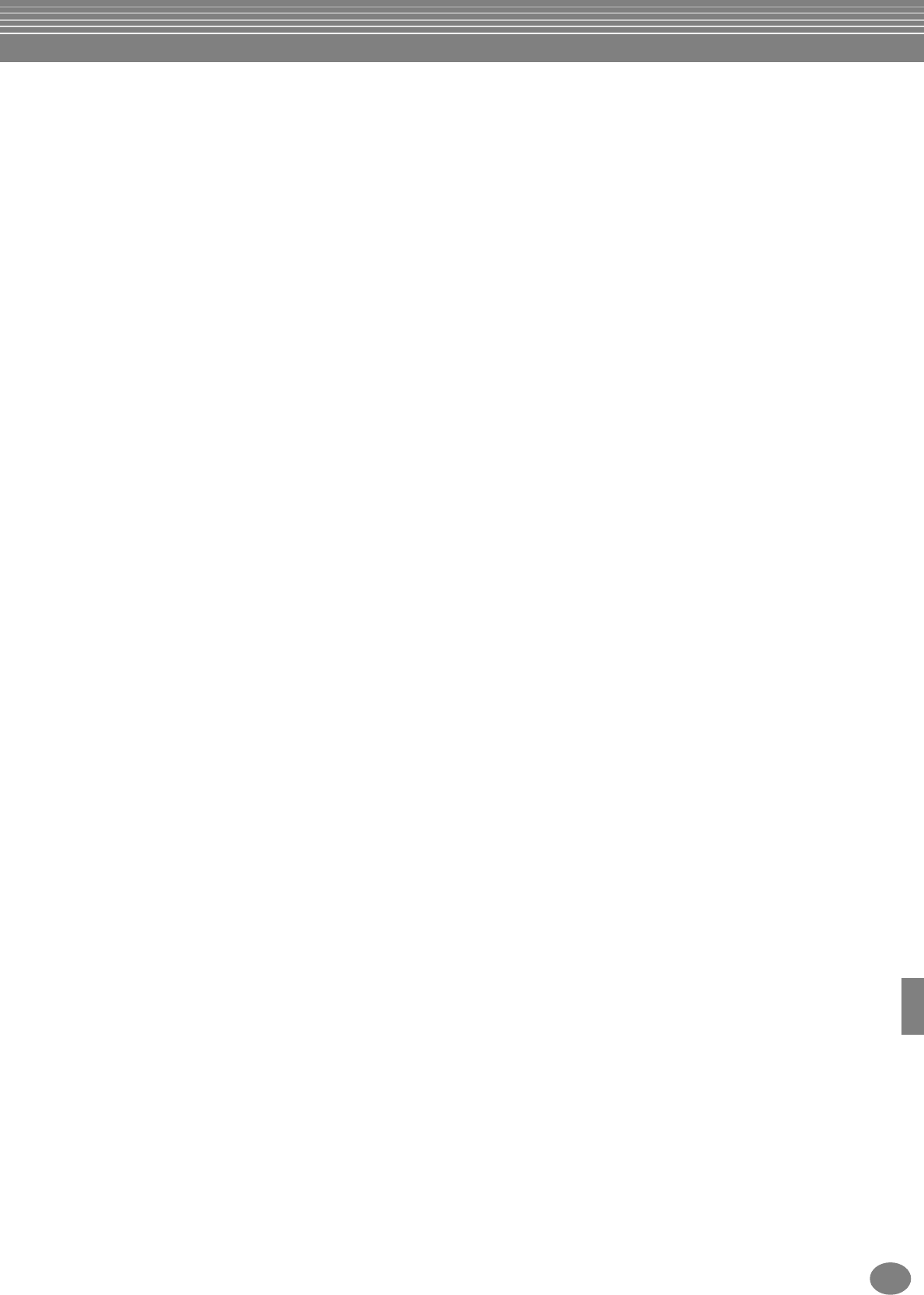
Brug en mikrofon — MIC. (PSR-2000)
131
PSR-2000
■
COMPRESSOR
Denne effekt dæmper output-signalet, når signalet fra mikrofonen kommer over et vist niveau.
Det er meget praktisk, når du indspiller et signal, som har store dynamiske udsving. Signalet bliver ”presset”
sammen; de svage lyde bliver kraftigere, og de kraftige signaler bliver svagere.
SW
.............. ”SW” er en forkortelse for ”Switch” (kontakt). Her slukkes og tændes for Noise Gate’en.
TH.
............. ”TH” er en forkortelse for ”Threshold” (egentlig ”tærskel”) Her indstilles, hvor kraftig signalet
skal være for at komme gennem.
RATIO
........ Her justeres, hvor stor rationen af effekten skal være.
OUT
........... Her indstilles den endelige volumen af effekten.
■
VOCAL HARMONY CONTROL
Følgende parametre bestemmer, hvordan harmonien kontrolleres.
VOCODER CONTROL
Effekten Vocal Harmony kontrolleres af data for tonerne — tonerne du spiller på tangenterne og/eller tonerne
fra melodierne. Med dette parameter kan du bestemme, hvilke toner der skal bruges til at kontrollere melodien.
• SONG CHANNEL
MUTE/PLAY:
Hvis indstillingen er ”MUTE”, så er kanalen, valgt nedenfor, ”muted” (slukket), når der spilles på tangenterne
eller afspilles en melodi.
OFF:
Song-dataene har ingen kontrol over harmonierne.
1-16:
Hvis der afspilles en melodi fra diskette eller en eksterne MIDI-sequencer, så kontrolleres harmonierne af de
tone-data, som bliver indspillet på den valgte song channel.
• KEYBOARD
OFF:
Der er slukket for keyboardets kontrol over harmonierne.
UPPER:
Tonerne, som spilles til højre for Split Point kontrollerer harmonierne.
LOWER:
Tonerne, som spilles til venstre for Split Point kontrollerer harmonierne.
BALANCE
Her kan du indstille balancen mellem forsangeren (dig selv) og vokalharmonierne. Øges værdien øges også
volumen for vokalharmonierne, mens forsangeren dæmpes. Når indstillingen er sat til L<H63 (L= leadvokal
(forsanger), H= vokalharmoni), så høres kun vokalharmonien. Er indstillingen er sat til L63>H, så høres kun
forsangeren.
MODE
Alle Vokalharmoni-typerne inddeles i tre grundindstillinger (”modes”), som laver forskellige slags harmonier.
Harmoni-effekten afhænger af den valgte ”mode” og spor, og dette parameter bestemmer, hvordan harmonierne
sættes til din vokal. De tre ”modes” beskrives nedenfor.
VOCODER:
Harmoni-tonerne afhænger af de toner, du spiller på keyboardet (Main, Layer og Left) og/eller de melodi-data
som er på Vocal Harmony-sporene.
CHORDAL:
Under afspilning af akkompagnement vil akkorderne, som spilles i autoakkompagnements-sektionen, kontrollere
harmonierne. Under afspilning af song (melodi) vil akkorderne, som er i dataene, kontrollere harmonierne.
(Gælder ikke, hvis melodien ikke har nogen data med akkorder.)
AUTO:
Hvis autoakkompagnementet eller Left-delen er tændt — og der findes data med akkorder i melodien — så vil
grundindstillingen altid blive sat til CHORDAL. I alle andre tilfælde vil grundindstillingen blive sat til VOCODER.
CHORD
De følgende parametre angiver de song-data, som vil blive brugt til læsning af akkorder.
OFF:
Akkorder læses ikke.
XF:
Akkorder af XG-formatet læses.
1-16:
Akkorder læses fra dataene på de angivne song-channels.
■
MIC (MIKROFON)
Følgende parametre bestemmer, hvordan mikrofonens lyd kontrolleres.
MUTE
.............. Er indstillingen ”OFF”, er der slukket for mikrofonen.
VOLUME
......... Indstiller volumen for mikrofonen.
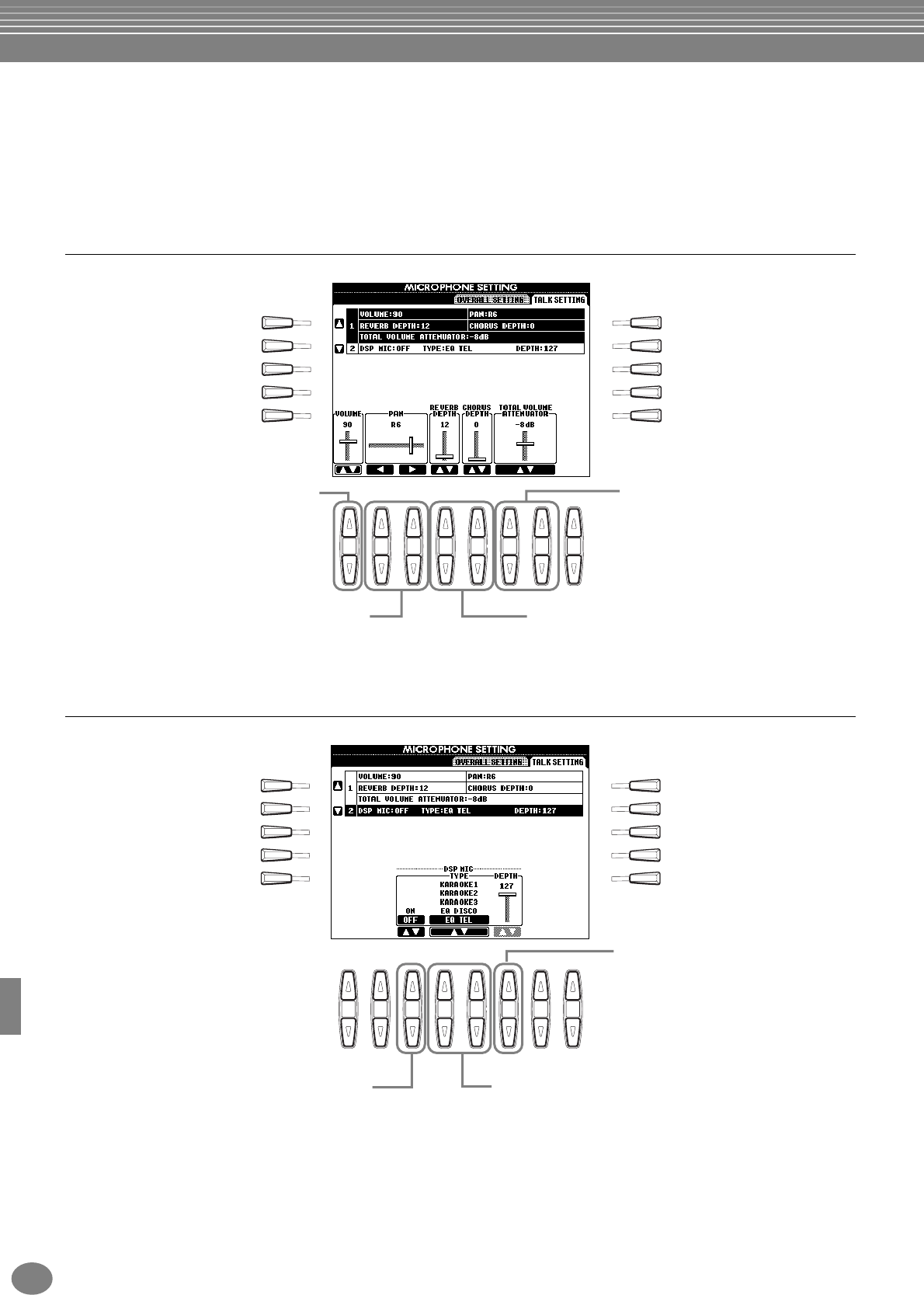
Brug en mikrofon — MIC. (PSR-2000)
PSR-2000
132
Indstil volumen for mikrofon og relaterede effekter
— TALK SETTING
Bestemmer indstillingerne, når [TALK] knappen er tændt.
Fremgangsmåden her er i forlængelse af trin 2 på side 130.
VOLUME/PAN/REVERB DEPTH/CHORUS DEPTH/TOTAL VOLUME ATTENUATOR
DSP/TYPE/DEPTH
I
F
J
G
H
D
A
E
B
C
8
1 2 3 4 5 6 7
Her indstilles mikrofonens position
i stereo-lydbilledet.
Denne knap bestemmer volumen
for lyden fra mikrofonen.
Her indstilles, hvor meget reverb og chorus,
der skal sættes til lyden fra mikrofonen.
Her bestemmes hvor meget attenuation
(dæmpning), der skal sættes til den
overordnede lyd (på nær lyden fra
mikrofonen) — dermed har du god
mulighed for at justere balancen mellem
keyboardets overordnede lyd og din
stemme (mikrofonen).
I
F
J
G
H
D
A
E
B
C
8
1 2 3 4 5 6 7
Her tændes og slukkes for den DSP-effekt,
der er sat til lyden af mikrofonen. Her vælges den DSP-effekt-type, der skal
sættes til lyden fra mikrofonen.
Her indstilles, hvor meget DSP-effekt,
der skal sættes til lyden fra mikrofonen.
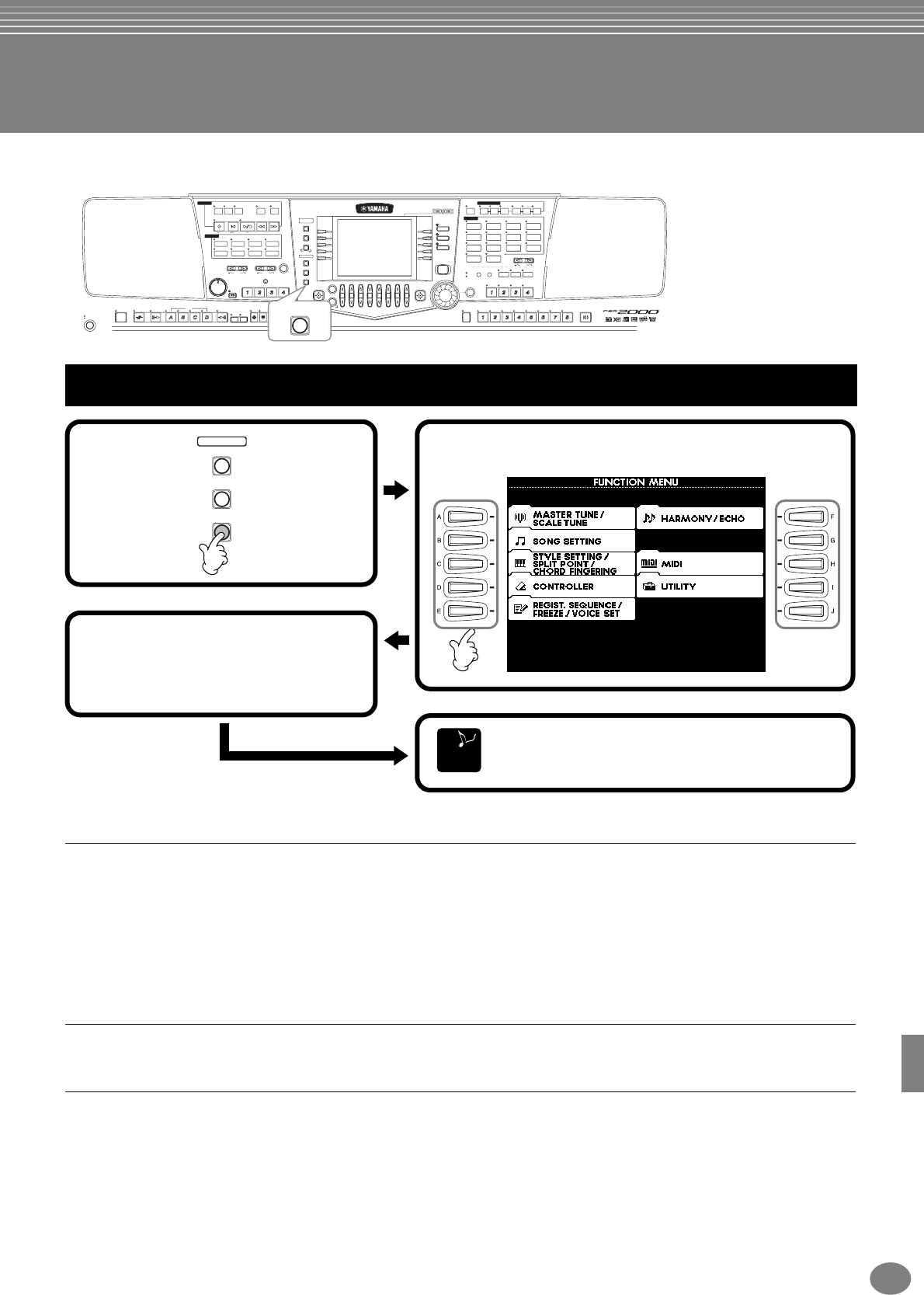
133
PSR-2000/1000
Foretag overordnede og andre vigtige indstillinger — Function
Grundindstillingen Function giver adgang til forskellige avancerede funktioner, der påvirker instrumentet som helhed.
Med disse funktioner har du rig mulighed for tilpasse PSR-2000/1000 til dine egne musikalske behov og ønsker.
Indstil tonehøjde og vælg tonesystem — Master Tune og Scale Tune
■
Master Tune (side 135)
Her er det muligt at finindstille den overordnede tonehøjde for hele keyboardet — så det kan stemme perfekt
sammen med andre instrumenter.
■
Scale Tune (side 135)
Her er det muligt at vælge et tonesystem (eller stemning) for keyboardet. Praktisk hvis du vil spille musik fra en
bestemt tid, så du kan stemme keyboardet på samme måde, som man gjorde den gang, stykke blev skrevet.
Indstil parametre med relation til melodier — Song Settings (side 137)
Her kan du indstille parametre som bruges i forhold til afspilning af melodier.
Indstil parametre for autoakkompagnement — Style Setting, Split Point og Chord Fingering
■
Style Setting / Split Point (side 138)
Her kan du indstille parametre som bruges i forhold akkompagnementet — Split Point (delested).
■
Chord Fingering (side 139)
Her er det muligt at indstille den måde, som bruges til at spille/læse akkorder med, når du spiller med auto-
akkompagnementet. Du kan endda lære, hvordan akkorderne spilles, fordi de enkelte toner vises i displayet.
USER
ENTER
EXIT
BALANCE
FUNCTION
HELP
MENU
DEMO
SOUND CREATOR
DIGITAL RECORDING
MIXING CONSOLE
DIGITAL
STUDIO
DIRECT
ACCESS
PART
CHANNEL ON/OFF
FREEZE MEMORY
DATA ENTRY
ORGAN FLUTES
STRINGS CHOIR & PAD
GUITAR
MAIN
BACK NEXT
LEFT
MUSIC
FINDER
LAYER
I
F
J
G
H
D
A
E
B
C
BASS
PIANO & HARPSI.
E.PIANO
XG
UPPER OCTAVE
WOODWIND
PERCUSSION
VARIATION
MONOTOUCH
SUSTAIN
DSP
HARMONY/
ECHO
LEFT
HOLD
SYNTH.
BRASS
ORGAN &
ACCORDION
VOICE EFFECT
VOICE
ONE TOUCH SETTING
REGISTRATION MEMORY
MIC.
EFFECT
RESET
VOCAL
HARMONY
MIC.
SETTING
VH TYPE
SELECT TALK
OVER
SIGNAL
8
1234567
TRANSPOSE
ACMP
STANDBY
ON
INTRO
START/STOP
MAIN ENDING
/ rit. AU TO
FILL IN
OTS
LINK
SYNC.
STOP SYNC.
START
BREAK
BALLAD USERLATIN
POP & ROCK
REC REW FF
START/STOP
TOP
BALLROOM
DANCE
RESET
MIN MAX
FADE
IN/OUT
TEMPO
STOP
TAP TEMPO
RESET
NEW SONG SYNC. START
SONG
STYLE
MARCH &
WALTZ
METRO-
NOME
EXTRA
TRACKS
(STYLE) (R)(L)
TRACK
2TRACK
1 REPEAT
SWING &
JAZZ
MULTI PAD
STYLE CONTROL
MASTER VOLUME
PART
FUNCTION
Fremgangsmåde
FUNCTION
HELP
MENU
DEMO
2Vælg en funktion.
1
3Indstil parametrene for den valgte
funktion.
Fremgangsmåden for hver funktion
beskrives i det følgende
.
For at vende tilbage til forgående display,
tryk på [EXIT] knappen.
END
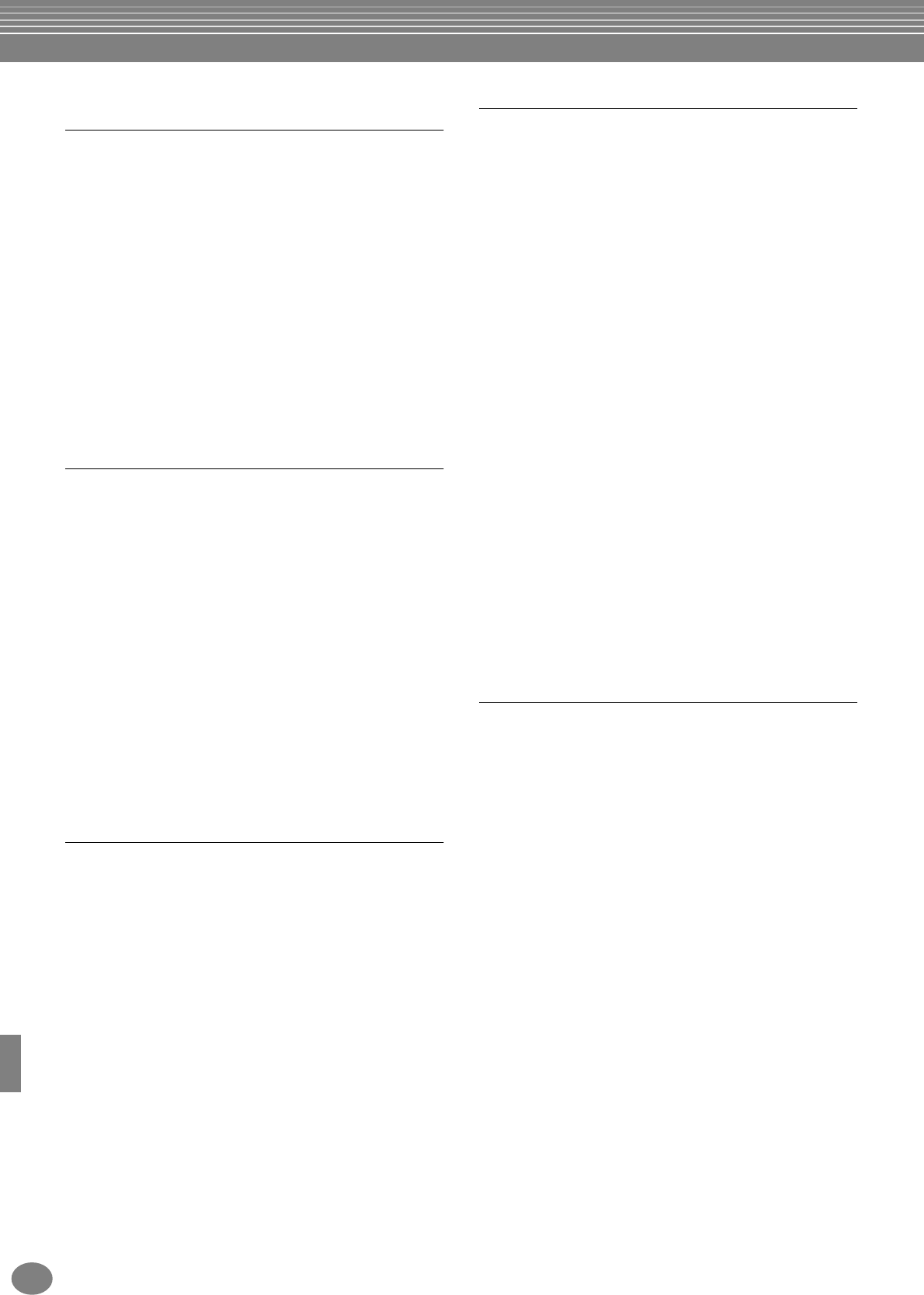
Foretag overordnede og andre vigtige indstillinger — Function
PSR-2000/1000
134
Foretag indstillinger for pedaler og
keyboard — Controller
■
Pedal (side 139)
Disse indstillinger bestemmer, hvordan de pedaler,
der er sat til, skal fungere (fodpedaler og fodkontakter).
De kan styre forskellige funktioner — fx tænd /sluk
for autoakkompagnementet eller starte afspilning af
Fill-in figurer.
■
Keyboard / Panel (side 141)
Disse indstillinger virker på anslagsfølsomheden for
tangenterne (svagt/kraftigt tryk i forhold til volumen),
tænder/slukker for Modultations-hjulet (kun PSR-2000),
og indstillinger for Pitch Transpose (for klaviatur,
melodier og hele keyboardet).
Indstil Registration Sequence, Freeze og
Voice Set
■
Liste med forindstillinger — Registration
Sequence (side 142)
Her bestemmes i hvilken rækkefølge forindstillingerne
(1 - 8) under Registration Memory skal hentes frem
ved hjælp af enten [BACK/NEXT] knappen eller pedalen.
■
Bibehold panel-indstillingerne — Freeze
(side 142)
Her kan du angive, hvilke indstillinger der skal
bibeholdes og ændres, når skiftes mellem
forindstillinger under Registration Memory.
■
Voice Set (side 143)
Her kan du bestemme, om bestemte indstillinger i
forhold til lydene (effekter, EQ, Harmony osv.) skal
vises automatisk, når der vælges en lyd.
Indstillinger for Harmony og Echo (side 143)
Her kan du bestemme, både hvilken type Harmony- eller
Echo-effekt, der skal sættes til lydene på klaviaturet, samt
hvor kraftig effekten skal være.
Indstillinger for MIDI-parametre
■
System (side 145)
Her indstilles de forskellige system-beskeder (fx Clock,
Start/Stop, System Exlusive). Her tændes/slukkes også
for Local Control.
■
Send MIDI-data — Transmit (side 146)
Her bestemmes, hvordan data for afspilning skal
sendes til andet MIDI-udstyr — fx hvilke kanaler de
forskellige Parts (dele) skal sendes på. Her angives
også typen af data, som skal sendes via de forskellige
kanaler.
■
Modtag MIDI-data — Receive (side 147)
Her bestemmes, hvordan Parts (delene) på PSR-2000/
1000 skal reagere på data fra andet MIDI-udstyr —
fx hvilke MIDI Receive-kanaler de forskellige dele
modtages på. Her angives også typen af data, som
skal modtages på de forskellige kanaler.
■
Indstil kanaler med grundtone — Root
(side 147)
Her bestemmes hvilken eller hvilke kanaler, der skal
tilegnes grundtonerne i forbindelse med autoakkom-
pagnementet.
■
Indstil kanaler med akkorder — Chord Detect
(læsning af akkorder) (side 147)
Her bestemmes hvilke kanaler, der skal tilegnes
akkorder i forbindelse med autoakkompagnement.
Andre indstillinger — Utility
■
Config 1 (side 148)
På denne side findes indstillinger for Fade In/Out,
Metronome, Parameter Lock og lyden af Tap-funktionen.
■
Config 2 (side 149)
Her kan du indstille displayet og skifte hvilke numre,
lydene skal have.
■
Diskette (side 150)
Her kan du formatere disketter og kopiere fra diskette
til diskette.
■
Owner (bruger) (side 151)
Her kan du indstille sprog for keyboardet og indtaste
dit navn — det vises automatisk hver gang, der tændes
for strømmen.
■
System Reset (side 151)
Denne funktion gendanner de oprindelige standard-
indstillinger for PSR-2000/1000. Du kan også
bestemme, hvilke indstillinger, der skal gendannes,
ligesom det er muligt at gemme egne indstillinger,
så de kan hentes frem senere.
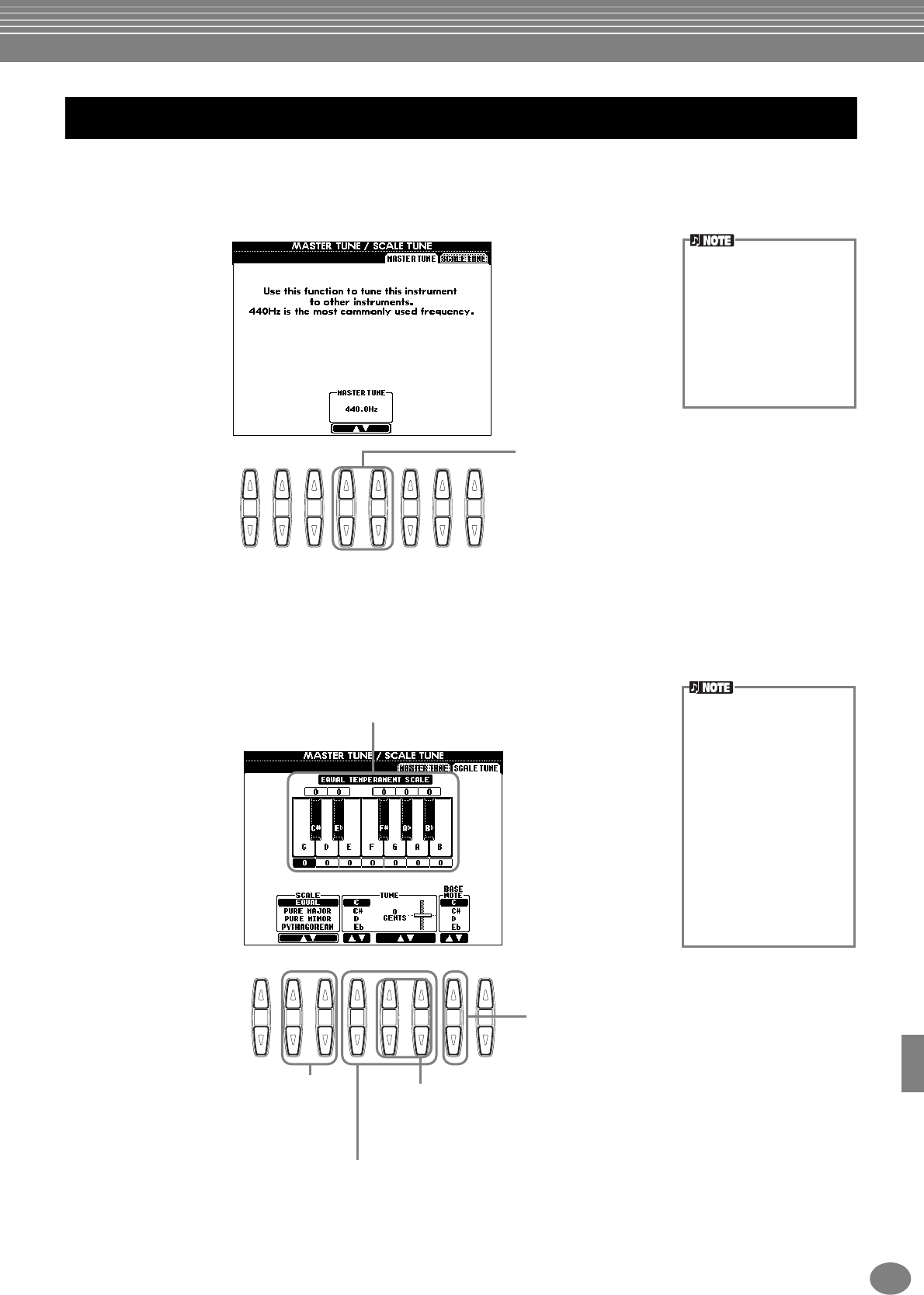
Foretag overordnede og andre vigtige indstillinger — Function
135
PSR-2000/1000
Fremgangsmåden her er i forlængelse af trin 3 på side 133.
Indstil den overordnede stemning — Master Tune
Vælg et tonesystem — Scale Tune
Finindstil stemningen / vælg tonesystem — Master Tune/Scale Tune
Hz (Hertz)
En måleenhed for en lyds
frekvens, eller det antal
gange en lydbølge svinger
per sekund.
n
Funktionen Tune påvirker
ikke lydene Drum Kit eller
SFX Kit.
81 2 3 4 5 6 7
Her bestemmes den
overordnede stemning
for PSR-2000/1000, fra
414,8 Hz til 466,8 Hz.
Tryk samtidigt på [▲▼]
knapperne for at gen-
danne den oprindelige
standard-indstilling på
440,0 Hz.
81 2 3 4 5 6 7
Bestemmer tonesystem (side 136).
Her angives tonen, som skal stemmes, og hvor meget der skal justeres.
Rækkevidden går fra ”-64” over ”0” til ”+63”. Hvert trin er på en ”cent”
(en hundrededel af en halvtone).
Her finindstilles den valgte tone med trin på 1-”cent”.
Tryk samtidigt på 5 eller 6 [▲▼] knapperne for at gen-
danne den oprindelige standard-indstilling.
Her bestemmes grundtonen for hvert
tonesystem.
Hvis grundtonen ændres, så transponeres
keyboardets tonehøjde, men alligevel vil
tonernes stemning indbyrdes være den
samme.
Den aktuelle præcise tonehøjde for de enkelte toner
vises ovenover eller under den pågældende tangent. Cent
En enhed der svarer til 1/100
af en halvtone (100 cents =
en halvtone). Bruges i forbin-
delse med tonehøjde og
stemning.
n
Du kan registrere egne
scale tunings (tonesystemer)
i forbindelse med en knap
under Registration Memory.
For at gøre dette, sæt da
mærke ved ”SCALE” i dis-
playet REGISTRATION
MEMORY (side 84).
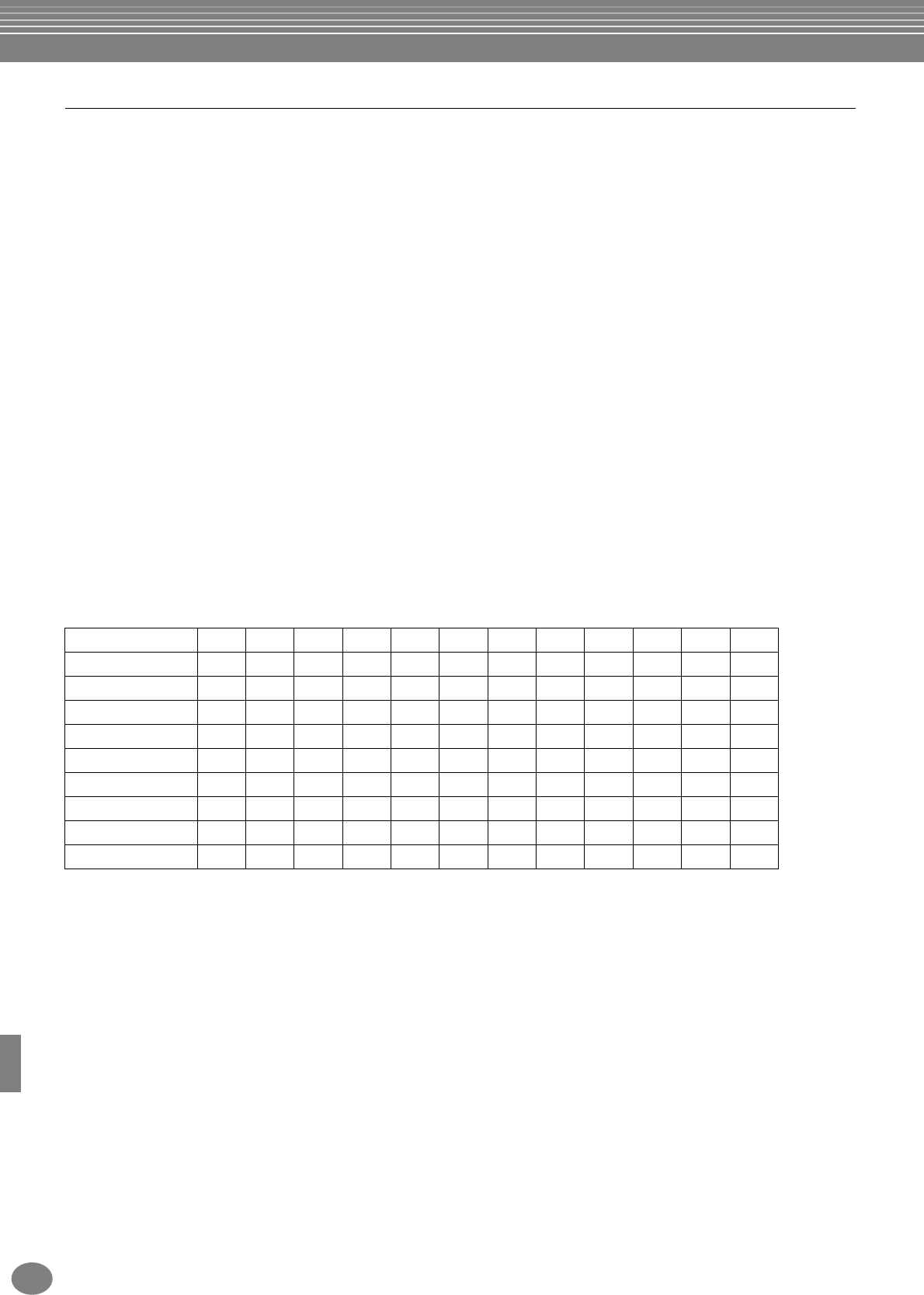
Foretag overordnede og andre vigtige indstillinger — Function
PSR-2000/1000
136
Scale (tonesystemer)
■
Equal (tempereret stemning)
Tonehøjden mellem hver oktav er delt ind i tolv lige store intervaller, dvs. alle halvtone-trin er lige store.
Dette er det mest udbredte tonesystem i dag.
■
Pure Major/Pure Minor (ren dur / ren mol)
Dette tonesystem har bibeholdt de rent matematisk udregnede intervaller for hver skala især for treklange
(grundtone, terts og kvint). Det er mest udbredt, hvis man frit kan danne tonehøjde — fx i kor og a capella sang.
■
Pythagorean (pythagoræisk)
Tonesystem blev udarbejdet af den græske filosof, Pythagoras, og er lavet over en række rene kvinter, hvormed
intervallerne i en oktav er angivet. Tertsen i dette system virker ikke altid korrekt, men 4. og 5. trin er smukke passer
godt til nogle soloer.
■
Mean-Tone (middeltonesystemet)
Dette tonesystem blev lavet som en forbedring af det pythagoræiske, man fik den store terts til at ”stemme bedre”.
Systemet var især populært fra det 16. til det 18. århundrede. Händel og andre brugte det.
■
Werckmeister/Kirnberger
En sammensat stemning som kombinerer systemer udarbejdet af Werckmeister og Kirnberger, som begge var
videreudviklinger af middeltonesystemet og det pythagoræiske tonesystem. Vigtigst her er, at hver toneart har sin
helt egen karakter. Dette tonesystem var meget udbredt på Bachs og Beethovens tid, og selv i dag bruges det ofte,
når musik fra den tid spilles på harpsichord.
■
Arabic
Brug denne stemning til arabisk musik.
De forskellige toners stemning i hvert tonesystem (i ”cents”, for en skala i C-dur)
CC
#
DE
b
EFF
#
GA
b
AB
b
B
Equal Temperament 0.0 0.0 0.0 0.0 0.0 0.0 0.0 0.0 0.0 0.0 0.0 0.0
PureMajor 0.0 -29.7 3.9 15.6 -14.1 -2.3 -9.4 2.3 -27.3 -15.6 18.0 -11.7
PuoreMinor 0.0 33.6 3.9 15.6 -14.1 -2.3 31.3 2.3 14.1 -15.6 18.0 -11.7
Pythagorean 0.0 14.1 3.9 -6.3 7.8 -2.3 11.7 2.3 15.6 6.3 -3.9 10.2
Mean-Tone 0.0 -24.2 -7.0 10.2 -14.1 3.1 -20.3 -3.1 -27.3 -10.2 7.0 -17.2
Werckmeister 0.0 -10.2 -7.8 -6.3 -10.2 -2.3 -11.7 -3.9 -7.8 -11.7 -3.9 -7.8
Kirnberger 0.0 -10.2 -7.0 -6.3 -14.1 -2.3 -10.2 -3.1 -7.8 -10.2 -3.9 -11.7
Arabic1 0.0 0 -50.0 0.0 0.0 0.0 0.0 0.0 0.0 -50.0 0.0 0.0
Arabic2 0.0 00.0 0.0 -50.0 0.0 0.0 0.0 0.0 0.0 0.0 -50.0
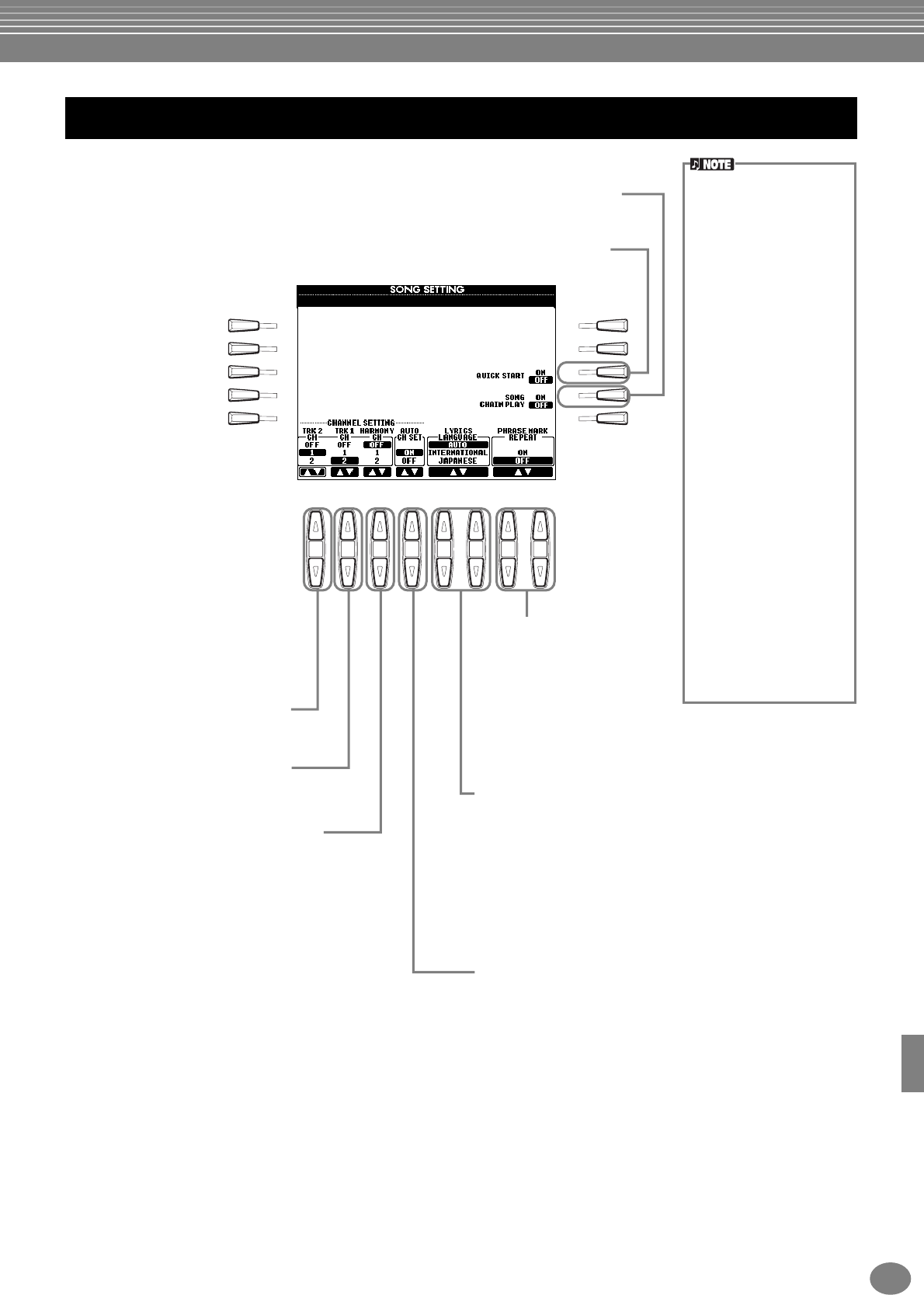
Foretag overordnede og andre vigtige indstillinger — Function
137
PSR-2000/1000
Fremgangsmåden her er i forlængelse af trin 3 på side 133.
Indstil parametre med relation til melodier — Song Settings
Quick Start
På nogle af de data med
songs (melodier) som kan
købes til keyboardet, vil der
være nogle data med indstill-
inger (fx for lyde, volumen
osv.) sammen med den
første takt, før dataene med
toner. Hvis Quick Start er sat
til ”ON”, så vil PSR-2000/
1000 læse alle disse data
hurtigst muligt, og derefter
automatisk gå ned i tempo til
den første tone. På denne
måde er det muligt at starte
afspilningen, så hurtigt som
muligt uden at skulle vente
på, at dataene læses.
n
Channel
Henviser til MIDI-channel
(kanal) (side 157).
MIDI-kanalerne er fordelt
på følgende måde:
Melodi (Song)
1 - 16
Akkompagnements-stilart
9 - 16
n
Phrase Mark
Disse data angiver et
bestemt sted i forløbet af
en melodi.
I
F
J
G
H
D
A
E
B
C
8
1 2 3 4 5 6 7
Tænder og slukker for Quickstart (se note).
Herfra kan du afspille alle melodier
fra samme mappe efter hinanden.
Her bestemmes hvilken MIDI-kanal, der
skal forbindes til [TRACK 2] knappen.
Her bestemmes hvilken MIDI-kanal, der
skal forbindes til [TRACK 1] knappen.
Er indstillingen her tændt (”On”),
vil Track 1 og 2 automatisk blive
indstillet korrekt. Indstillingen
skal oftest være ”On”.
Her bestemmes sproget for de
viste tekster.
Er indstillingen sat til ”AUTO”,
vil melodi-dataenes standard-
sprog blive vist. Er indstillingen
ikke ”AUTO”, så vil teksterne
blive vist på japansk, hvis den
interne standard-indstilling er
”japansk”. For alle andre sprog
sættes denne indstilling til
”INTERNATIONAL”.
Her tændes og slukkes for
funktionen Phrase Mark Repeat.
Er den tændt kan du gentage et
bestemt stykke (et antal takter)
igen og igen. Fremgangsmåden
for at indsætte et ”phrase mark”
er den samme som under
displayet SONG POSITION
(side 78).
Her bestemmes, hvilken Harmony-kanal,
der skal bruges til Vocoder (side 132).
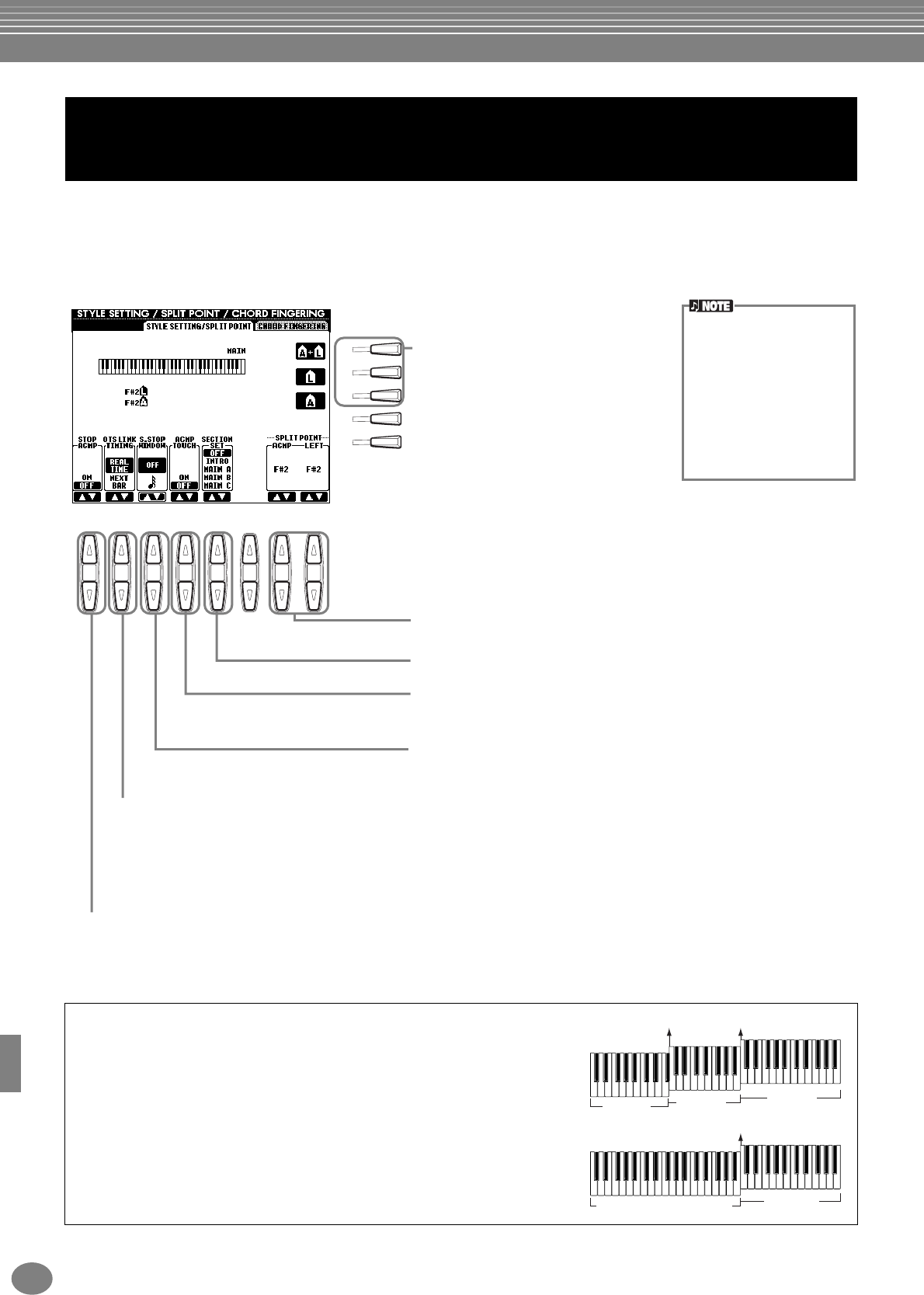
Foretag overordnede og andre vigtige indstillinger — Function
PSR-2000/1000
138
Fremgangsmåden her er i forlængelse af trin 3 på side 133.
Indstil parametre med relation til autoakkompagnementet
— Style Setting and Split Point
Indstil parametre med relation til autoakkompagnementet
— Style Setting, Split Point og Chord Fingering
I
F
J
G
H
8
1 2 3 4 5 6 7
Her indstilles den del, som Split Point (dele-
stedet) skal virke på; akkompagnementet,
venstre hånd eller begge dele. Hold en af
disse knapper nede, mens du trykker på den
tangent, hvor Split Point skal være. Tangenten,
der trykkes på, vil være den længst til højre i
autoakkompagnements-sektionen (ACMP) eller
venstre hånds-sektionen LEFT) på klaviaturet
.
A+L (ACMP + LEFT)
På denne måde kan du indstille både auto-
akkompagnements-sektionen (ACMP) og ven-
stre hånds-sektionen (LEFT) på samme tid.
Tænder og slukker for funktionen Stop Accompaniment (ACMP). Er indstillingen
sat til ”ON”, så kan du spille akkorder og bas-lyde ved at spille akkorder — selvom
om akkompagnements-stilarten ikke afspilles.
Denne knap har forbindelse til funktionen OTS Link, hvor det er muligt automatisk at hente
One Touch Settings frem, når der skiftes sektion akkompagnementet. Her kan indstille, hvor
hurtigt den pågældende One Touch Setting skal skifte. ([OTS LINK] knappen skal være tændt.)
Real Time
One Touch Setting hentes frem med det samme.
Next Bar
One Touch Setting kaldes frem fra den næste takt, efter knappen er blevet trykket.
På PSR-2000/1000 er det muligt automatisk at aktiver Sync. Stop (side 65)
ved blot at trykke på tangenterne i autoakkompagnements-sektionen og hurtigt
slippe dem igen. Her kan du indstille, hvor hurtigt tangenterne skal slippes.
Her tændes og slukkes for Touch Response. Hvis indstillingen er sat til ”ON”,
så vil volumen af akkompagnementet blive påvirket af, hvor kraftigt du spiller
(i autoakkompagnements-sektionen på klaviaturet).
Her kan du vælge hvilken standard-sektion, der automatisk skal hentes frem, når der
vælges forskellige autoakkompagnements-stilarter (mens akkompagnementet er stoppet).
Her kan du indstille Split Point for autoakkompagnementet (ACMP) og venstre
hånds-sektionen (LEFT). Den samme værdi kan vælges til begge kanaler, eller
for begge uafhængigt af hinanden ved at bruge knapperne [F], [G] og [H]
knapperne (se ovenfor). Split Point kan indstilles alene med disse knapper.
Om Section Set
Hvis en af sektionerne Main
A-D ikke er med i en akkom-
pagnements-stilart, så vil
den nærmeste alternative
sektion automatisk bliv valgt.
Fx hvis Main D ikke er med
i den valgte akkompagne-
ments-stilart, så vil Main C
automatisk blive valgt.
L (LEFT)
Her kan du indstille Split Point for venstre hånds-sektionen på klaviaturet.
A (ACMP)
Her kan du indstille Split Point for autoakkompagnements-sektionen på
klaviaturet.
Om Split Point (delested)
Split Point er det sted på klaviaturet, som adskiller autoakkompagne-
ments-sektionen (ACMP) og venstre hånds-sektionen (LEFT) fra højre
hånds-sektionen (MAIN) på klaviaturet. Split Point for LEFT kan ikke
sættes lavere (længere til venstre) end Split Point for ACMP, og Split
Point for ACMP kan heller ikke sættes højere (længere til højre) end
for LEFT.
Split point (A) Split point (L)
Split point (A) + (L)
Auto-
akkompagnements-
sektion
Autoakkompagnements-sektion
+ venstre hånds-sektion
Venstre
hånds-sektion
Højre
hånds-sektion
Højre
hånds-sektion
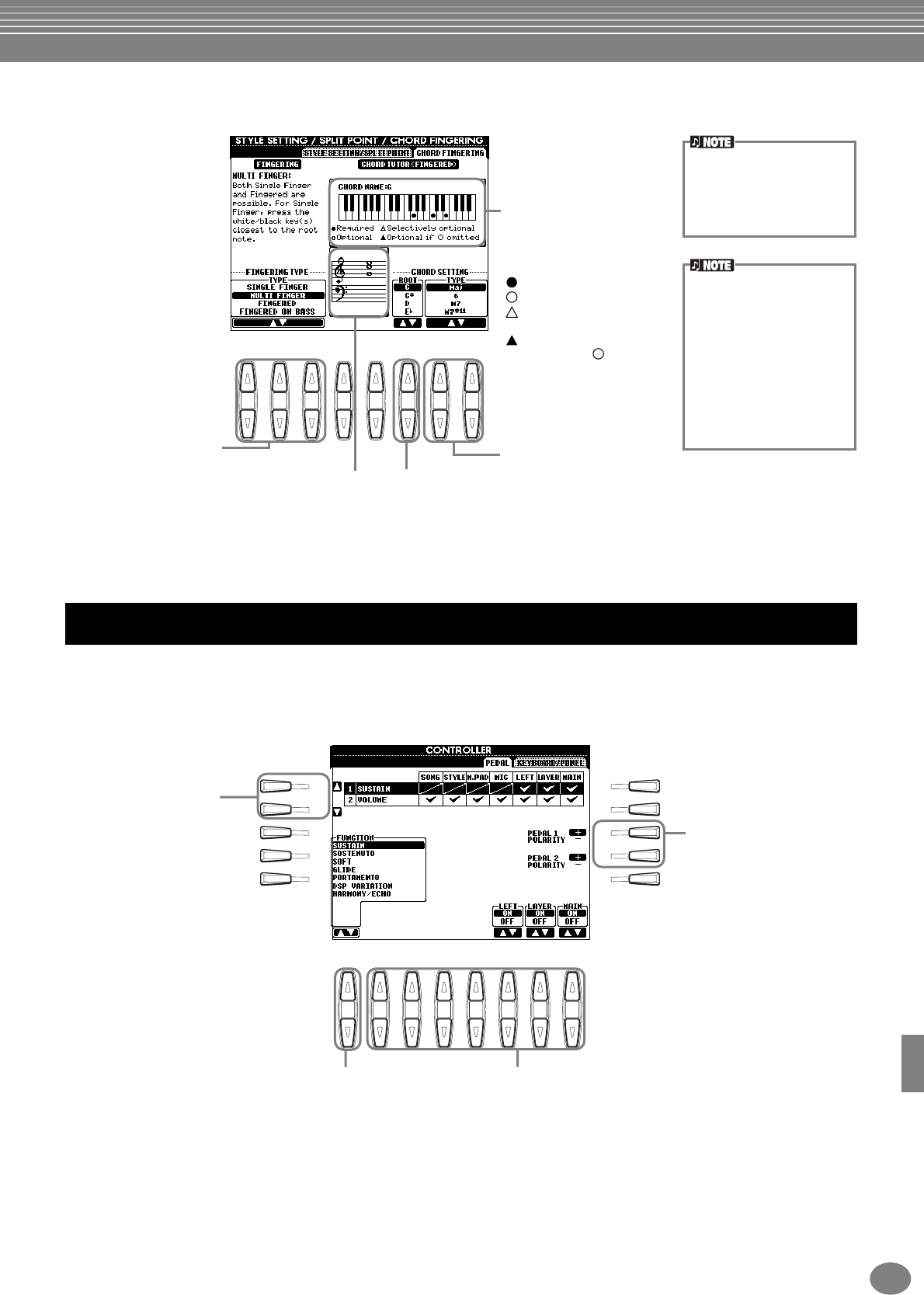
Foretag overordnede og andre vigtige indstillinger — Function
139
PSR-2000/1000
Vælg finger-indstilling — Chord Fingering
Fremgangsmåden her er i forlængelse af trin 3 på side 133.
Foretag indstillinger for pedaler
81 2 3 4 5 6 7
Her vælges type af finger-
indstilling (side 62).
Her kan du ændre akkordens
grundtone.
Her kan du ændre
akkord-typen.
Her angives tonerne, som hører til
akkorderne i musikken.
Her vises tonerne, som
hører til en akkord. Nogle
toner kan være udeladt.
Akkordens navn vil stå ved
siden af ”CHORD NAME”.
...Skal være med
...Kan udelades
...En af disse
kan udelades
...Kan udelades
hvis tonen også
udelades.
Angivelsen af akkorderne
i displayet gælder kun for
indstillingen Fingered,
også selvom en anden
finger-indstilling er valgt.
Chord Tutor
Funktionen Chord Tutor fun-
gerer som en opslagsbog
med akkorder. Det er meget
praktisk, når du vil lære nye
akkorder. Angiv en akkord
med [6▲▼] - [8▲▼],
og tangenterne, som skal
trykkes ned (indstillingen for
Fingered-indstillingen) vises
i displayet.
Foretag indstillinger for pedaler og keyboard — Controller
I
F
J
G
H
D
A
E
B
C
8
1 2 3 4 5 6 7
Her vælges hvilken pedal,
der skal have den valgte
funktion.
Her vælges den funktion, som skal styres af den
valgte pedal. Hvilken som helst af de følgende
funktioner kan blive styret af begge pedaler.
Se mere om disse funktioner under ”Funktioner
som kan styres af pedalerne” på næste side.
Hvis det er nødvendigt,
kan du tænde eller slukke
(ON/OFF) for delene her
eller indstille, hvor meget
pedalen skal trykkes ned.
Måden, som pedaler
fungerer på, kan være
forskellig alt efter hvilken
pedal, der er sat til stikket
[FOOT PEDAL 1/2].
Fx hvis der trykkes på ned
på en pedal, vil funktion
blive sat til — andre mærker
af pedaler vil måske slukke
for funktionen, hvis der
trykkes ned. Hvis det er
nødvendigt, kan tænd/sluk
funktionen for pedaler
indstilles her.
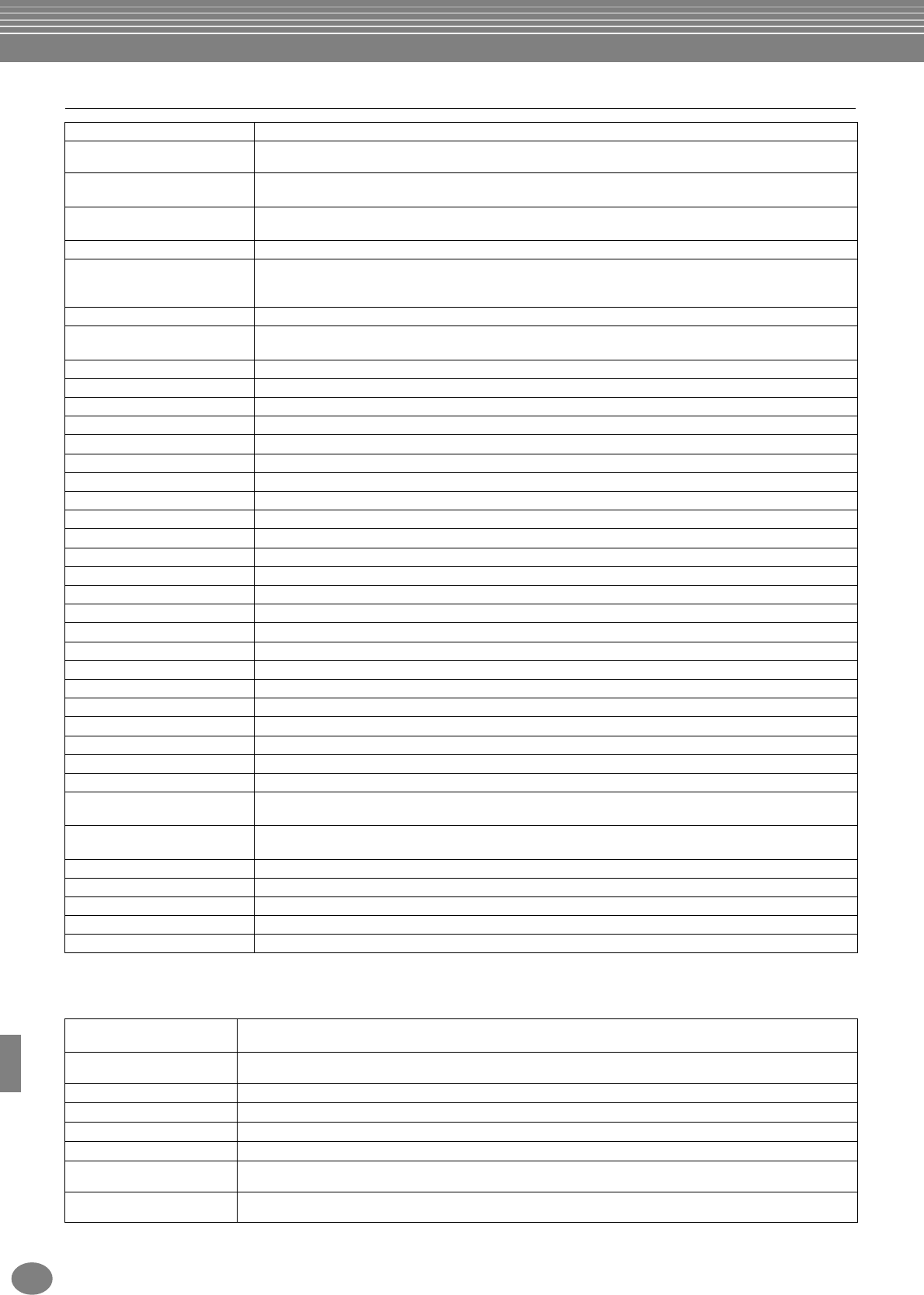
Foretag overordnede og andre vigtige indstillinger — Function
PSR-2000/1000
140
Funktioner som kan styres af pedalerne
* Brug en Yamaha FC7 fodpedal for at opnå det bedste resultat.
Parametrene herunder styres af knapperne [2▲▼] - [8▲▼], men om de er tilgængelige kan afhængige af den valgte type af kontrol.
Fx hvis SUSTAIN er valgt som type, så vil parametrene ”HALF PEDAL POINT”, ”MAIN”, ”LAYER” og ”LEFT” automatisk blive vist i displayet.
* Brug en Yamaha FC7 fodpedal for at opnå det bedste resultat.
VOLUME* Volumen kan styres en fodpedal (kun FOOT PEDAL 2).
SUSTAIN Når pedalen trykkes ned, klinger tonerne længere (har længere sustain). Slippes pedalen dæmpes alle klingende
toner.
SOSTENUTO Hvis pedalen trykkes ned, vil kun den første spillede tone klinge (tonen der blev spillet mens pedalen var trykket
ned). Således kan du lade en akkord klinge, og spille en række toner staccato.
SOFT Trykkes pedalen ned reduceres volumen en smule, og klangen ændres lidt. Effekten virker kun på bestemte lyde —
fx PIANO.
GLIDE Når pedalen trykkes ned, ændres tonehøjden. Tonehøjden går tilbage, når pedalen slippes igen.
PORTAMENTO Portamento-effekten (en glidende overgang mellem tonerne) kan laves, mens pedalen trykkes ned. Portamento
laves, når tonere bliver spillet legato (dvs. en tone spilles, mens den foregående stadig klinger. Tiden for
Portamento-effekten indstilles fra displayet Mixing Console (side 123).
PITCHBEND* Toner kan bøjes op eller ned, ved at trykke på pedalen (kun FOOT PEDAL 2). Ligesom med Pitch Bend-hjulet
.
MODULATION* Tilsætter en vibrato-effekt til tonerne spillet på klaviaturet. Effektens virkning øges, mens pedalen trykkes ned
(FOOT PEDAL 2). Ligesom med MODULATIONS-hjulet.
DSP VARIATION Samme som [VARIATION] knappen.
HARMONY/ECHO Samme som [HARMONY/ECHO] knappen.
VOCAL HARMONY (kun PSR-2000)
Samme som [VOCAL HARMONY] knappen
TALK (
kun
PSR-2000) Samme som [TALK] knappen.
SCORE PAGE+ (
kun
PSR-2000) Mens en melodi er stoppet, kan du skifte til den foregående side (kun en side).
SCORE PAGE- (
kun
PSR-2000) Mens en melodi er stoppet, kan du skifte til den næste side (kun en side).
SONG START/STOP Samme som SONG [START/STOP] knappen.
STYLE START/STOP Samme som STYLE [START/STOP] knappen.
TAP TEMPO Samme som [TAP TEMPO] knappen.
SYNCRO START Samme som [SYNC. START] knappen.
SYNCRO STOP Samme som [SYNC. STOP] knappen.
INTRO Samme som [INTRO] knappen.
MAIN A Samme som [MAIN A] knappen.
MAIN B Samme som [MAIN B] knappen.
MAIN C Samme som [MAIN C] knappen.
MAIN D Samme som [MAIN D] knappen.
FILL DOWN Et Fill-in afspilles automatisk, bagefter afspilles den Main-sektion, hvis knap er umiddelbart til venstre.
FILL SELF Et Fill-in afspilles.
BREAK Et Break afspilles.
FILL UP Et Fill-in afspilles automatisk, bagefter afspilles den Main-sektion, hvis knap er umiddelbart til højre.
ENDING Samme som [ENDING/rit.] knappen.
FADE IN/OUT Samme som [FADE IN/OUT] knappen.
FING/ON BASS Pedalen vil skifte mellem indstillingerne Fingered og On Bass (side 62).
BASS HOLD Når pedalen trykkes ned, vil akkompagnements-stilartens bastone klinge, selvom akkorden skifter. Hvis finger-
indstillingen er sat til ”FULL KEYBOARD”, virker funktionen ikke.
PERCUSSION Pedalen spiller et percussion-instrument valgt med [4▲▼] - [8▲▼] knapperne. Klaviaturet kan også bruges til valg
af det ønskede percussion-instrument.
MAIN ON/OFF Samme som [MAIN] knappen.
LAYER ON/OFF Samme som [LAYER] knappen.
LEFT ON/OFF Samme som [LEFT] knappen.
OTS+ Henter den næste One Touch Setting.
OTS- Henter den foregående One Touch Setting.
SONG, STYLE, MIC (
kun
PSR-
2000), LEFT, LAYER, MAIN
Her angives de dele, som pedalen skal virke på.
HALF PEDAL POINT* Her kan du bestemme, hvor langt pedalen skal trykkes ned, før dæmper-effekten virker. Denne indstilling kan kun
foretages for visse typer pedaler (fx Yamaha FC7) (kun FOOT PEDAL 2).
UP/DOWN Hvis GLIDE eller PITCH BEND er valgt, så indstilles det her, om tonehøjden går op eller ned
.
RANGE Hvis GLIDE eller PITCH BEND er valgt, så indstilles tonens udsving her — et trin per halvtone.
ON SPEED Hvis GLIDE er valgt, kan du her indstille hastigheden af tonens udsving, når pedalen trykkes ned.
OFF SPEED Hvis GLIDE er valgt, kan du her indstille hastigheden af tonens udsving, når pedalen slippes.
KIT Når PERCUSSION styres af en pedal, så vises de tilgængelige trommesæt her, så du kan vælge det trommesæt,
som skal bruges til pedalen.
PERCUSSION Når PERCUSSION styres af en pedal, så vises de tilgængelige trommesæt her (i KIT ovenfor). Her bestemmes den
instrument-lyd, som skal styres af pedalen.
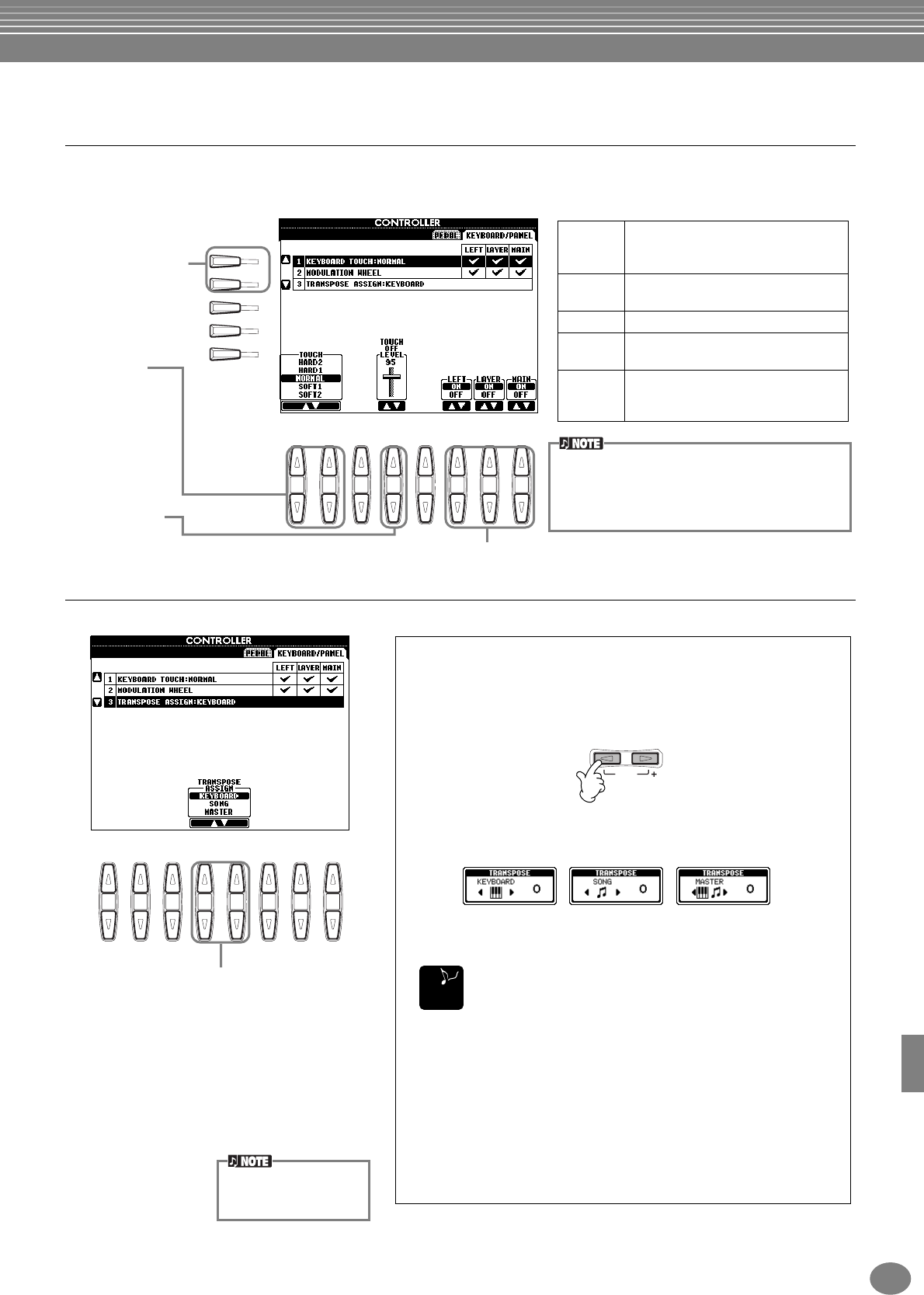
Foretag overordnede og andre vigtige indstillinger — Function
141
PSR-2000/1000
Juster anslagsfølsomhed, modulation og transponering — Keyboard/Panel
Keyboard Touch/Modulation Wheel
Med anslagsfølsomheden kan du påvirke volumen, alt efter hvor kraftigt trykker på tangenterne. Med indstillingerne er
det muligt at justere anslagsfølsomheden, så den passer til dig. Du kan bestemme, om Modulations-hjulet skal virke —
og hvilke dele det skal virke på.
Transpose Assign (transponering)
Her bestemmes hvilken del af keyboardet, der skal påvirkes af [TRANSPOSE] knappen.
D
A
E
B
C
8
1 2 3 4 5 6 7
HARD 2 Kræver meget styrke for at give høj
volumen. Bedst hvis du spiller med
et kraftigt anslag.
HARD 1 Kræver moderat styrke for at give høj
volumen.
NORMAL Almindelig anslagsfølsomhed.
SOFT 1 Giver høj volumen med moderat
anslag.
SOFT 2 Giver forholdsvis høj volumen selv
med svag styrke. Bedst hvis du spiller
med et let anslag.
Vælg et parameter:
Keyboard Touch
(anslagsfølsomhed),
Modulations-hjul
(kun PSR-2000) eller
Transpose Assign.
Bestemmer
indstillingen for
anslagsfølsomhed
(kun klaviaturet, se
skemaet til højre).
Bestemmer den
faste volumen,
når anslags-
følsomheden er
sat til ”off” (kun for
Keyboard touch). Bestemmer om kontrollerne for Touch og Modulations-hjulet er tændte eller slukkede for de forskellige dele.
Indstillingerne for Touch påvirker alle lyde. Vær op-
mærksom på, det er muligt, at hver lyd får sin egen
anslagsfølsomhed (TOUCH SENSE). Fx hvis lyden
med orgelpiber skal spilles autentisk, så skal lyden
ikke have nogen anslagsfølsomhed (side 88).
81 2 3 4 5 6 7
KEYBOARD
Med denne indstilling virker Transpose på
tonehøjden af lydene på klaviaturet (Main, Layer
og Left) og akkompagnements-stilarterne.
SONG
Med denne indstilling virker Transpose på
tonehøjden af melodierne.
MASTER
Med denne indstilling virker Transpose på
tonehøjden af hele keyboardet (lydene,
akkompagnements-stilarter og melodier).
Transpose
Med denne funktion kan du indstille tonehøjden (i halvtonetrin) for
lydene på klaviaturet, akkompagnements-stilarterne og melodierne.
1Tryk på en af [TRANSPOSE] knapperne.
2TRANSPOSE-vinduet, som er valgt via
TRANSPOSE ASSIGN, bliver vist.
3Indstil værdien ved at bruge [TRANSPOSE] knapperne.
For at lukke TRANSPOSE-vinduet,
tryk da på [EXIT] knappen.
• Transponer klaviatur og melodi hver for sig
Disse indstillinger kan bruges til at få både melodi og det, du
spiller, til at passe til en bestemt toneart. Hvis fx du vil spille
og synge til en bestemt melodi. Melodien står i F-dur, men du
synger den bedst i D-dur, og du er vant til at spille den i C-dur.
Gør følgende: indstillingen for Master Transpose skal blive på
”0”, indstil Keyboard Transpose til ”2” og Set Transpose til ”-3”.
Så vil klaviaturet blive transponeret op, og melodien blive
transponeret ned, hvor den er god at synge.
TRANSPOSE
RESET
END
Funktionen Transpose
påvirker ikke lydene
Drum Kit eller SFX Kit.
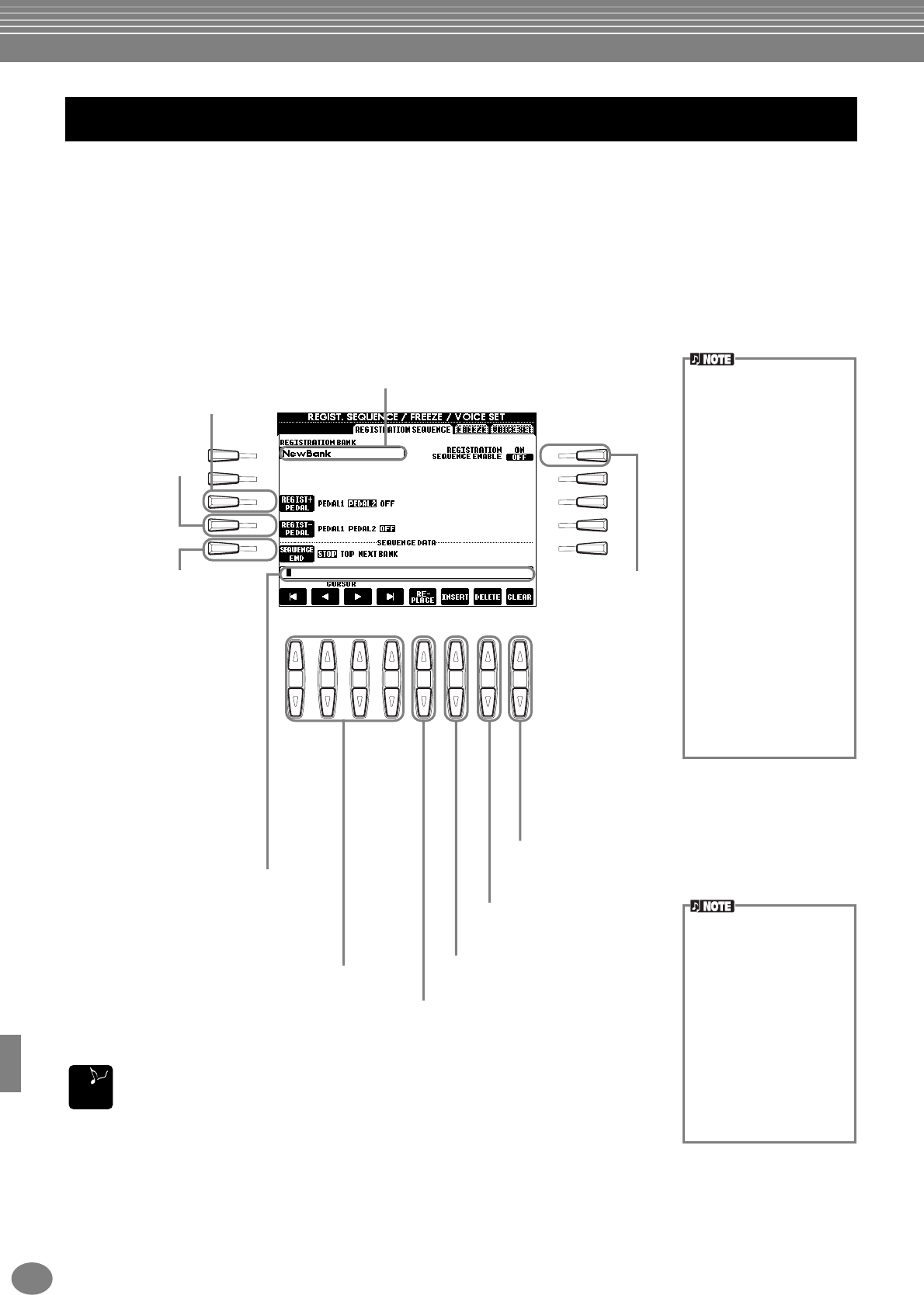
Foretag overordnede og andre vigtige indstillinger — Function
PSR-2000/1000
142
Fremgangsmåden her er i forlængelse af trin 3 på side 133.
Bestem rækkefølge for liste med forindstillinger i Registration Memory
— Registration Sequence
Det er muligt at gemme egne panel-indstillinger under Registration Memory forindstillingerne. De kan derfor også
hentes frem ved at trykke på den tilhørende REGISTRATION MEMORY knap [1] - [8]. Med den praktiske funktion
Registration Sequence er det muligt at hente forindstillingerne frem i den rækkefølge, du har valgt, ved at bruge [BACK/NEXT]
knapperne eller pedalen, mens du spiller.
Bibehold panel-indstillingerne — Freeze
Her kan du angive, hvilke indstillinger der skal bibeholdes eller forblive uændrede, når der skiftes mellem
forindstillinger under Registration Memory. Se mere på side 86.
Indstil Registration Sequence, Freeze og Voice Set
I
F
J
G
H
D
A
E
B
C
8
1 2 3 4 5 6 7
Tænder og slukker
for funktionen
Registration Sequence.
Er den sat til ”ON”,
vises den program-
merede liste med
forindstillinger øverst
til højre i displayet,
og du kan gå gennem
den ved at bruge
[BACK/NEXT]
knapperne eller
pedalerne.
Bestemmer hvilken pedal, der skal bruges
til at rulle frem gennem listen.
Bestemmer hvilken
pedal, der skal bruges
til at rulle tilbage
gennem listen.
Bestemmer, hvad der sker
når du er kommet gennem
listen med forindstillinger.
Stop
Det har ingen virkning,
hvis der trykkes på [NEXT]
knappen eller pedalen med
samme funktion.
Top
Rækkefølgen starter igen forfra.
Next Bank
Rækkefølgen går automatisk til
starten af næste Registration
Memory Bank i samme mappe.
Her vises fil-navnet på den valgte
Registration Memory bank.
Angiver numrene på forindstillinger under
Registration Memory indenfor den aktuelle
liste.
Disse knapper kan flytte markøren gennem listen.
Erstatter nummeret for markørens position med
nummeret på den aktuelle Registration Memory.
Indsætter nummeret for den valgte
Registration Memory forindstilling
umiddelbart før markøren.
Sletter nummeret udfor
markøren.
Sletter alle Registration
Memory-numre på listen.
Sættes Registration
Sequence Enable til ”ON”,
så overskrives alle andre
pedal-indstillinger (pedaler
der er sat til ”Regist (+)
Pedal” og ”Regist (-) Pedal”).
Det gælder også pedal-ind-
stillingerne på side 139 og
under Voice Set på side 143.
n
Hvis både ”Regist (+) Pedal”
og ”Regist (-) Pedal” er ind-
stillet til ”OFF”, så kan
pedalerne ikke bruges til at
rulle gennem listen. Kun
[BACK/NEXT] knapperne
kan bruges i displayet MAIN.
n
Hvis både ”Regist (+) Pedal”
og ”Regist (-) Pedal” er
indstillet til samme pedal,
får ”Regist (+) Pedal” første
prioritet.
Dataene for Registration
Sequence gemmes som
en del af filerne under
Registration Memory Bank.
For at gemme den nye Regi-
stration Sequence, gem den
aktuelle fil med Registration
Memory Bank (side 38 og 44).
Alle data for Registration
Sequence mistes, hvis du
skifter Registration Memory
Bank uden først at have
gemt den sammen med
Registration Memory Bank-
filen.
Godkend indstillingerne ved at trykke på [EXIT] knappen.
END
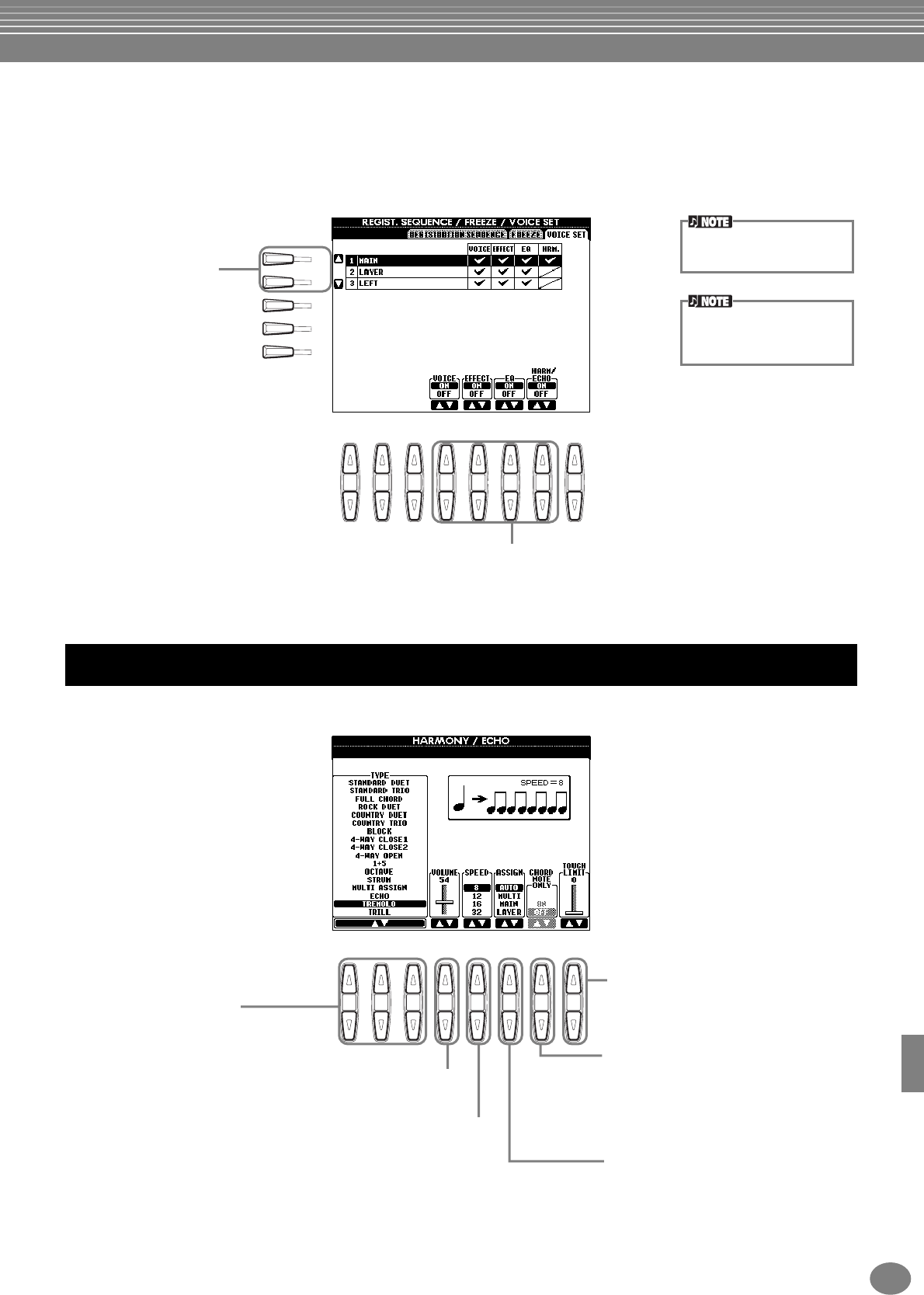
Foretag overordnede og andre vigtige indstillinger — Function
143
PSR-2000/1000
Lav om på de automatisk valgte indstillinger for lyde — Voice Set
Når der skiftes lyd (vælges en lyd-fil), så vælges og aktiveres også automatisk de indstillinger, som passer dertil
— samme som dem der er valgt under Sound Creator. Fra denne side er det muligt at tænde og slukke for hver del.
Fx har de forindstillede lyde hver deres egen indstilling for LEFT PEDAL, men hvis denne indstilling sættes til ”OFF”
på denne side, vil indstillingen for LEFT PEDAL ikke blive ændret, selvom der skiftes lyd.
Fremgangsmåden her er i forlængelse af trin 3 på side 133.
D
A
E
B
C
8
1 2 3 4 5 6 7
Brug knapperne her til at
vælge en del.
Her bestemmes om, indstillingerne med relation lydene (valg af lyd,
effekter, EQ (kun PSR-2000) og Harmony/Echo) automatisk skal hentes
frem, når der vælges en lyd. Disse indstillinger kan tændes og slukkes
uafhængigt af hinanden.
Normalt bør alle indstillinger
her være sat til ”ON”.
Harmony/Echo kan ikke
indstilles for delene Layer
og Left.
Indstillinger for Harmony og Echo
81 2 3 4 5 6 7
Bestemmer Harmony-typen,
se side 144.
Bestemmer den laveste velocity-værdi,
som vil få Harmony til at virke. Det er
således muligt at tilsætte Harmony-
effekten alt efter hvor kraftigt der spilles,
så du kan tilføje accenter med harmonier
i melodien. Harmony-effekten vil så blive
sat til, når du spiller tilstrækkeligt kraftigt
på tangenterne (kraftigere end værdien
valgt ovenfor).
Bestemmer hvor Harmony-effekten skal være.
Bestemmer hastighed for effekterne ekko, tremolo og
trille. Dette parameter er kun tilgængeligt, hvis Echo,
Tremolo eller Trill er valgt under Type ovenfor. Her kan indstille Harmony-effekten
til at virke på forskellige dele.
Se mere på side 144.
Når denne indstilling er sat til ”ON”,
vil Harmony-effekten kun virke på de toner,
som hører til en akkord, der blive spillet i
autoakkompagnements-sektionen på
klaviaturet. Dette parameter er ikke
tilgængeligt, hvis Multi Assign, Echo,
Tremolo eller Trill er valgt under Type
ovenfor.
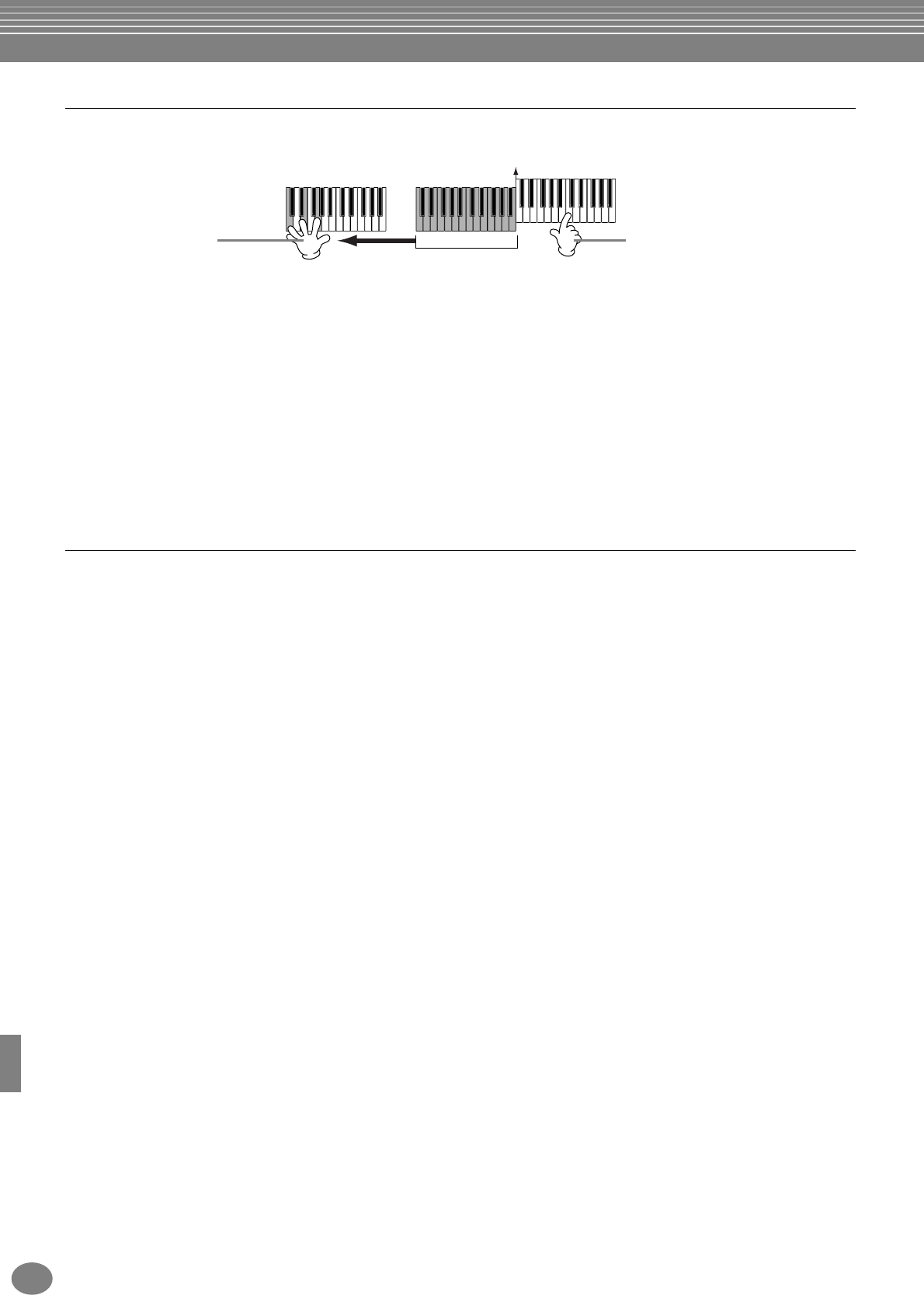
Foretag overordnede og andre vigtige indstillinger — Function
PSR-2000/1000
144
Om Harmony-typerne
Hvis en normal Harmony-type (fra ”Standard Duet” til ”Strum”) er valgt
Når ”Multi Assign” er valgt
Med Multi Assign bliver toner, som spilles i højre hånds-sektionen på klaviaturet, fordelt på to dele (lyde).
Fx hvis der spilles to toner efter hinanden, så vil den første blive spillet af Main-lyden og den anden af Layer-lyden.
Når ”Echo” er valgt
En ekko-effekt sættes til tonerne, der spilles. Ekkoet vil være i takt med det indstillede tempo.
Når ”Tremolo” er valgt
En tremolo-effekt sættes til tonerne, der spilles. Tremolo-effekten vil være i takt med det indstillede tempo.
Når ”Trill” er valgt
Hvis to tangenter holde nede, vil de toner blive spillet skiftevis i takt med det indstillede tempo.
Indstillinger for Harmony — Assign
AUTO
Harmoni-tonerne sættes automatisk til delene MAIN og LAYER.
Multi
Med denne indstilling sættes første, anden, tredje og fjerde harmoni-tone automatisk til de forskellige dele (lyde).
Fx hvis delene Main og Layer tændes, og ”Standard Duet” vælges, så vil tonerne du spiller på keyboardet, automatisk
blive spillet med Main-lyden. Og de tilføjede harmonier vil blive spillet med Layer-lyden.
Main
Harmony sættes kun til Main-delen. Hvis Main-delen slukkes, vil der ikke blive tilsat harmonier.
Layer
Harmony sættes kun til Layer-delen. Hvis Layer-delen slukkes, vil der ikke blive tilsat harmonier.
Split point
Akkorder som spilles
til venstre for Split Point
kontrollerer harmonierne.
Harmoni-tonerne (baseret på
akkorderne og de valgte type)
tilsættes automatisk melodien,
som spilles til højre for Split Point.
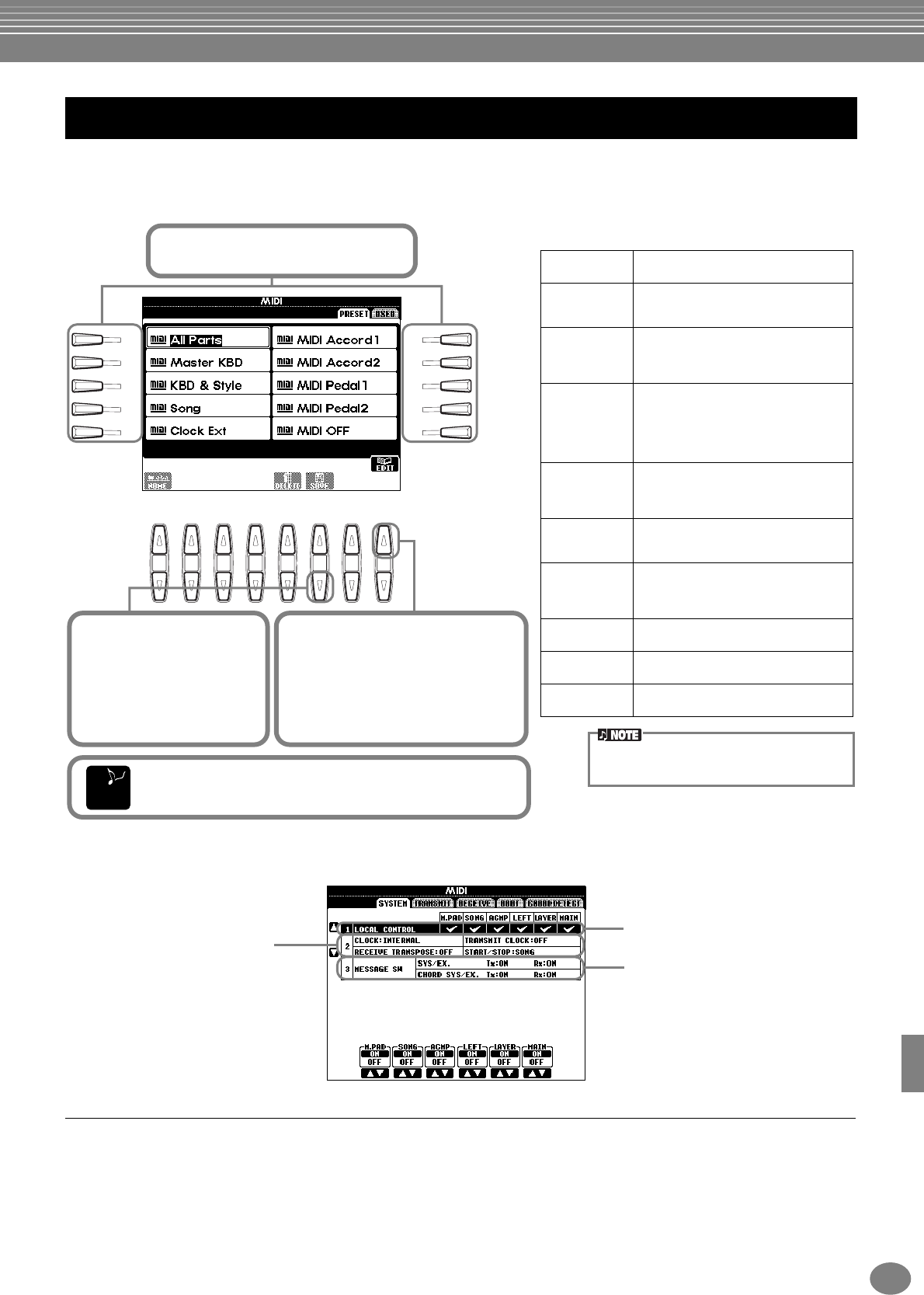
Foretag overordnede og andre vigtige indstillinger — Function
145
PSR-2000/1000
Her beskrives det, hvordan indstillingerne med relation til MIDI sættes. Alle indstillingerne kan gemmes fra
USER-displayet og hentes frem igen. Læse mere om MIDI under ”Hvad er MIDI?” (side 155). Fremgangsmåden
her er i forlængelse af trin 3 på side 133.
Foretag overordnede system-indstillinger (Local Control, Clock, osv.) — System
Local Control (lokal kontrol)
Tænder og slukker Local Control for hver del. Hvis Local Control er sat til ”ON”, så kontrollerer PSR-2000/1000 sin
eget lydmodul, og de indbyggede lyde kan spilles direkte fra keyboardet. Hvis Local Control er sat til ”OFF”, så lukkes
der for forbindelsen mellem klaviaturet/kontrollerne og lydmodulet i PSR-2000/1000. Så der kommer ingen lyd, når der
spilles på klaviaturet eller bruges nogle af kontrollerne. Det gør det fx muligt, at en ekstern MIDI-sequencer kan spille
med lydene i PSR-2000/1000. Keyboardet kan således indspille toner på en ekstern sequencer og/eller spille med lyde
fra et eksternt lydmodul.
Indstillinger for MIDI-parametre
I
F
J
G
H
D
A
E
B
C
8
1 2 3 4 5 6 7
1Vælg en ”template” (skabelon).
2Hent displayet Edit frem, og
vælg de ønskede funktioner/
parametre.
Se mere om displayene
med MIDI-indstillinger på
de følgende sider.
Forprogrammerede MIDI-templates (skabeloner)
All Parts Sender alle Parts (dele) — Main, Layer,
Left.
Master KBD PSR-2000/1000 fungerer som et master-
keyboard og kontrollerer de eksterne
lydmoduler og andet eksternt udstyr.
KBD & Style Sender det der spilles på højre og
venstre (upper og lower) del af
klaviaturet i stedet for de enkelte dele
(Main/Layer/Left).
Song Alle kanaler, der sender (transmit-
kanaler) indstilles, så passer til Song
Channels 1 - 16. Brug denne, hvis PSR-
2000/1000 skal afspille song-data med et
eksternt lydmodul eller til at indspille, alt
der spilles, på en ekstern sequencer.
Clock Ext. MIDI IN-stikkene modtager signal fra
en MIDI-clock (tempo-kontrol), og
PSR-2000/1000 bliver synkroniseret
med noget eksterne MIDI-udstyr.
MIDI Accord 1 En ideel indstilling hvis lydene og
akkompagnementet i keyboardet skal
styres fra en MIDI-akkordeon.
MIDI Accord 2 Akkord- og bas-knapperne på en tilsluttet
MIDI-akkordeon både styrer akkompag-
nements-stilarterne og spille akkorder og
bas.
MIDI Pedal 1 MIDI-pedalen, som er sat til MIDI IN-stikket,
styrer bastonen i akkompagnementet.
MIDI Pedal 2 MIDI-pedalen, som er sat til MIDI IN-stikket,
spiller bas-delen.
MIDI OFF Der hverken sendes eller modtages
nogen MIDI-signaler.
3
Hent displayet User
frem og tryk på denne
knap for at gemme de
nye MIDI-indstillinger.
Der kan gemmes op til
10 sæt indstillinger.
For at vende tilbage til det foregående display,
tryk på [EXIT] knappen.
END
De gemte indstillinger kan navngives (side 41)
eller slettes (side 43) på User-siden.
Bruges til indstilling af parametrene
for Local Control.
Bruges til indstilling af parametrene
for Message Switch.
Bruges til indstilling af parametrene
Clock, Transmit Clock, Receive
Transpose og Start/Stop.
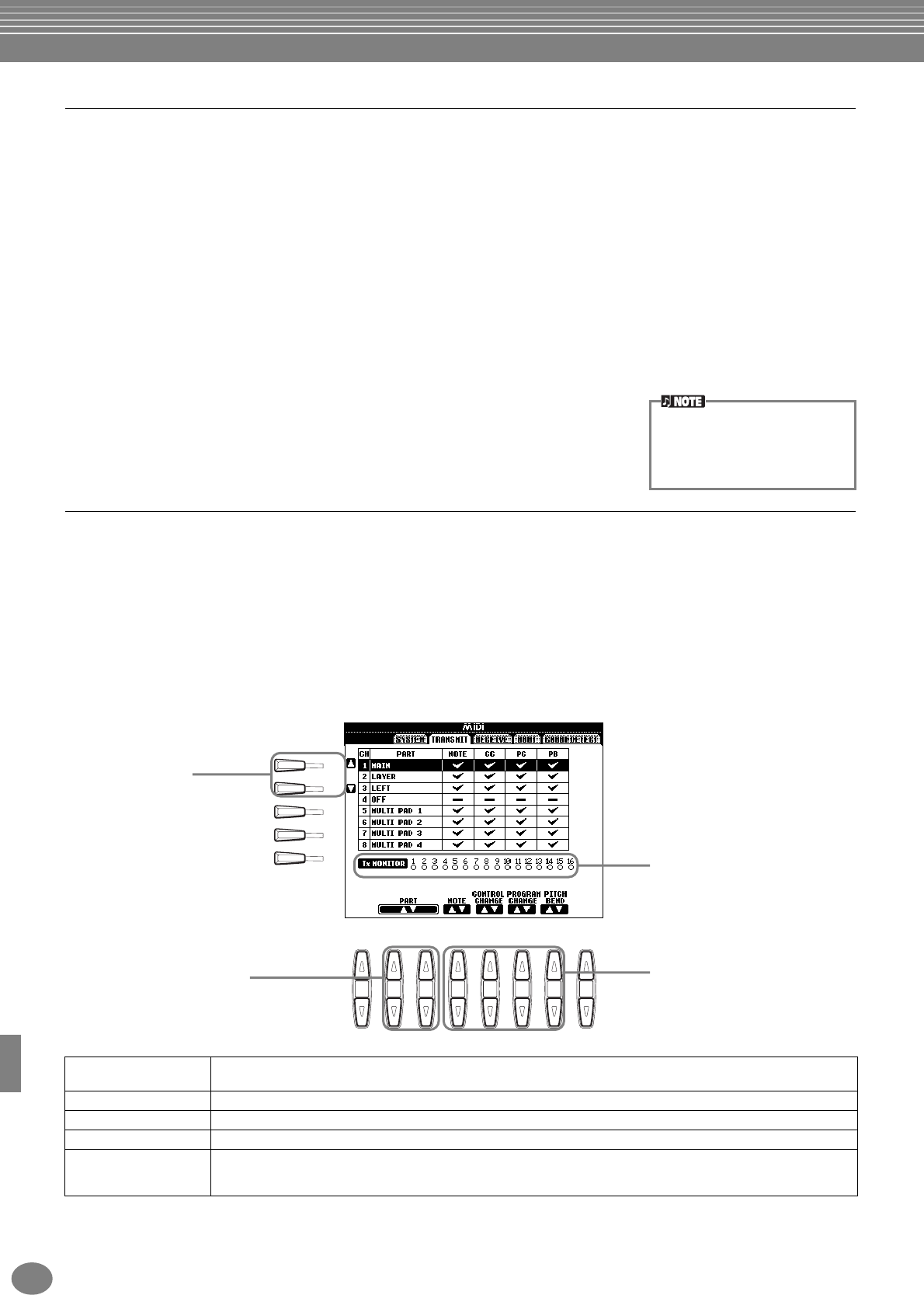
Foretag overordnede og andre vigtige indstillinger — Function
PSR-2000/1000
146
Clock, Transmit Clock, Receive Transpose, Start/Stop
■Clock (tempo-kontrol)
Her bestemmes om PSR-2000/1000 skal styres af keyboardets interne tempo-kontrol eller et MIDI-signal, som
modtages fra noget eksternt udstyr. Den normale indstilling for clock (tempo-kontrollen), når PSR-2000/1000 bruges
alene, er ”INTERNAL”. Hvis PSR-2000/1000 bruges sammen med en ekstern sequencer, MIDI-computer eller andet
MIDI-udstyr, og du gerne vil have at keyboardet skal synkroniseres efter det udstyr, så skal indstillingen være ”EXTERNAL”.
I sidste tilfælde skal det eksterne udstyr sættes til MIDI IN-stikket på PSR-2000/1000, og det skal sende et rigtigt
indstillet MIDI-clock signal.
■Transmit Clock
Her tændes og slukkes for transmission af MIDI-clock signalet. Hvis indstillingen er sat til ”OFF”, vil der ikke blive
sendt nogen data med MIDI-clock eller START/STOP.
■Receive Transpose
Hvis denne indstilling er sat til ”OFF”, så vil data, der modtages af PSR-2000/1000, ikke blive transponeret. Er den
sat til ”ON”, vil de modtagne data blive transponeret alt efter keyboardets aktuelle indstilling for transponering (side 141).
■Start/Stop
Bestemmer data, som modtages vedrørende beskeder for FA (start) og FC (stop),
vil påvirke afspilning af melodi og akkompagnement.
Message Switch
SYS/EX. Tx (TRANSMIT).....................Tænder eller slukker for transmission af beskeder vedr. MIDI system exclusive.
SYS/EX. Rx (RECEIVE)........................Tænder og slukker for modtagelse af data vedr. MIDI Exclusive data fra eksternt
MIDI-udstyr.
CHORD SYS/EX. Tx (TRANSMIT).......Tænder og slukker for afsendelse af MIDI chord exclusive data (læsning af akkorder
— grundtone og type).
CHORD SYS/EX. Rx (RECEIVE)...........Tænder og slukker for modtagelse af MIDI chord exclusive data (læsning af akkorder
— grundtone og type) fra eksternt MIDI-udstyr.
Send MIDI-data — Transmit
Her bestemmes hvilke dele, der skal afsende MIDI-data og på hvilken MIDI-kanal, dataene skal sendes.
Data-typer i displayet MIDI TRANSMIT/RECEIVE
* Kun tilgængeligt i displayet RECEIVE (side 147).
Note Beskeder der dannes, mens der spilles på keyboardet. Hver besked indeholder et bestemt tone-nummer, som svarer
til den tangent, der blev trykket ned, plus en velocity-værdi baseret på, hvor hårdt tangent blev trykket ned.
Control Change (CC) Data med Control Change indeholder data for pedaler og andre kontrolenheder.
Program Change (PC) Data med Program Change indeholder numre på lyde og lignende.
Pitch Bend (PB) Se side 140.
After Touch (AT)* Med denne funktion registrerer PSR-2000/1000, hvor hårdt du trykker på tangenterne, når du spiller. Med styrken af
trykket er det muligt at påvirke lyden på forskellige måder alt efter den valgte lyd. Du kan fx spille med mere dynamik
og din spilleteknik kan få en ekstra effekt.
FA, FC
MIDI-beskederne vedrørende
start/stop af melodi eller stilart.
”FA” beskeder svarer til start,
og ”FC” svarer til stop.
D
A
E
B
C
8
1 2 3 4 5 6 7
Bestemmer hvilken
kanal, der skal
indstilles til afsendelse.
Bestemmer hvilken Part (del),
der skal have den valgte kanal.
Tænder og slukker for
transmission af specificerede
data. Se mere om de forskellige
data-typer herunder.
Punkterne udfor hver kanal
(1- 16) blinker kort, hver gang
der sendes data på kanalen.
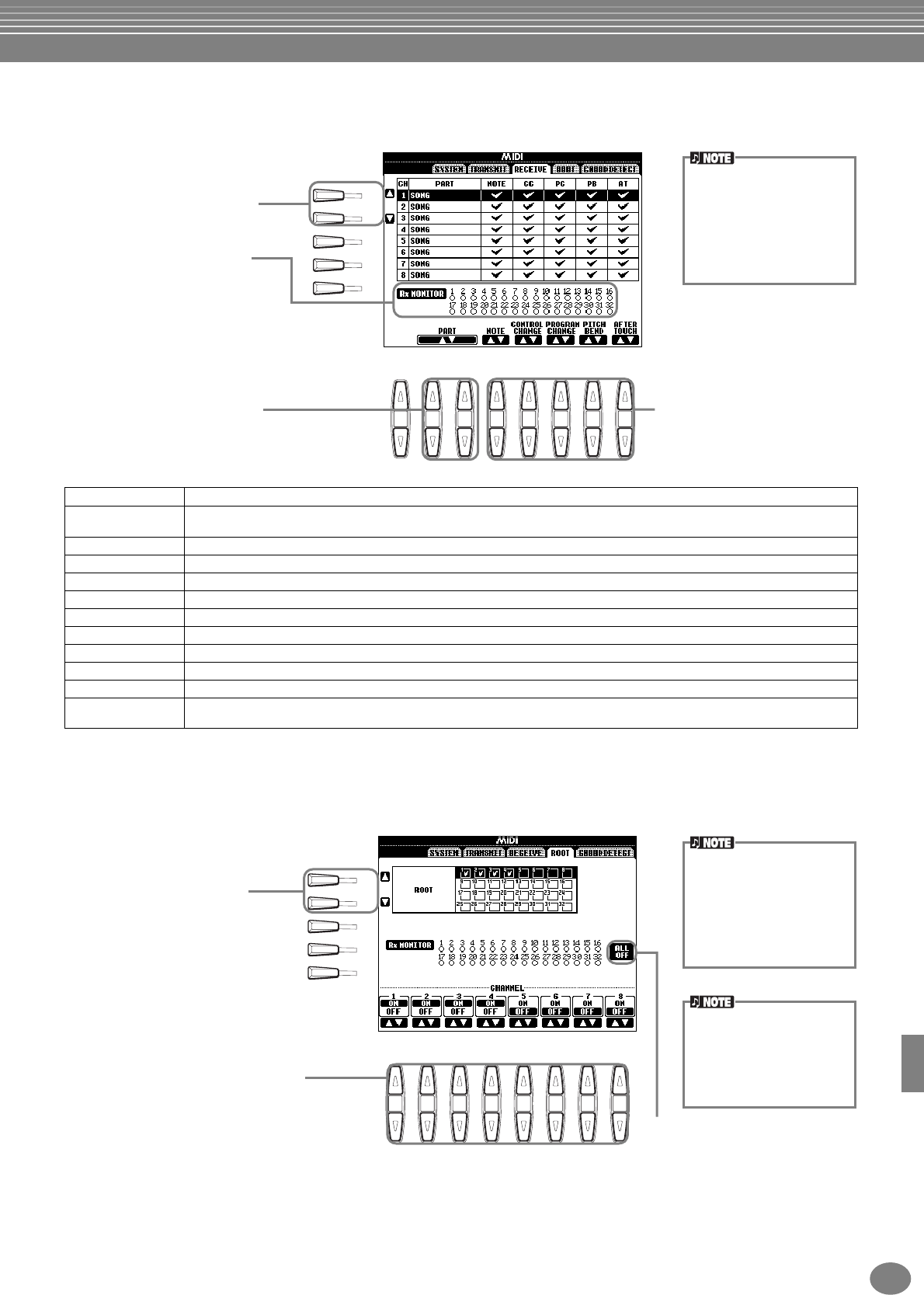
Foretag overordnede og andre vigtige indstillinger — Function
147
PSR-2000/1000
Modtag MIDI-data — Receive
Her bestemmes hvilke dele, der skal modtage MIDI-data og på hvilken MIDI-kanal, dataene skal modtages.
MIDI Receive Parts (dele)
Indstil kanaler med grundtoner — Root
Beskederne ON/OFF, som modtages på den/de kanaler der er sat til ”ON”, læses som grundtoner for akkompagnementet.
Grundtonerne vil blive læst uden hensyn til indstillinger for akkompagnementet (ON/OFF) eller Split Point
.
Indstil kanaler med akkorder — Chord Detect (Læsning af akkorder)
Beskederne ON/OFF, som modtages på den/de kanaler der er sat til ”ON”, læses som akkord-toner til akkompagnementet.
Akkorderne, som læses, afhænger af finger-indstillingen. Grundtonerne vil blive læst uden hensyn til indstillinger for
akkompagnementet (ON/OFF) eller Split Point. Fremgangsmåden er grundlæggende den samme som under displayet
ROOT ovenfor.
OFF Der modtages ingen MIDI-data.
SONG Normalt vil de data, som modtages, svare til den part/lyd, som bruges, når melodi-dataene afspilles.
Kanalerne 1 - 16 svarer til song (melodi)-channels 1 - 16.
MAIN Part’en (delen) MAIN styres af de MIDI-data, der modtages på den tilsvarende kanal.
LAYER Part’en (delen) LAYER styres af de MIDI-data, der modtages på den tilsvarende kanal.
LEFT Part’en (delen) LEFT styres af de MIDI-data, der modtages på den tilsvarende kanal.
KEYBOARD MIDI-data for toner, som modtages af PSR-2000/1000 vil afspille tonerne, som om de spillet på keyboardet
.
ACMP RHYTHM1-2 De modtagne toner bruges til følgende parts (dele): RHYTHM 1, RHYTHM 2 af akkompagnementet.
ACMP BASS De modtagne toner bruges til part’en (delen) BASS af akkompagnementet.
ACMP CHORD1-2 De modtagne toner bruges til følgende parts (dele): CHORD 1, CHORD 2 af akkompagnementet.
ACMP PAD De modtagne toner bruges til part’en (delen) PAD af akkompagnementet.
ACMP PHRASE1-2 De modtagne toner bruges til følgende parts (dele): PHRASE 1, PHRASE 2 af akkompagnementet.
EXTRA PART1-5 Fem part’er (dele) er reserveret specielt med henblik på at modtage MIDI-data. Disse part’er bruges normalt ikke af keyboardet.
Når disse fem kanaler aktiveres, kan keyboardet bruges som et lydmodul med 32 toners polyfoni.
D
A
E
B
C
8
1 2 3 4 5 6 7
Bestemmer hvilken kanal, der
skal indstilles til modtagelse.
Bestemmer hvilken Part (del),
der skal have den valgte kanal.
Se mere herunder om de Parts
(dele), som modtager.
Tænder og slukker for
modtagelse af specificerede data.
Se mere om de forskellige data-
typer på side 146.
Punkterne udfor hver kanal
(1- 32) blinker kort, hver gang
der modtages data på kanalen/
kanalerne.
MIDI IN/OUT stikkene og
Port A fra TO HOST-stikket
(Port A for CBX-driveren)
svarer til kanalerne 1 - 16.
Port B fra TO HOST-stikket
(Port B for CBX-driveren)
svarer til kanalerne 17 - 32.
D
A
E
B
C
8
1 2 3 4 5 6 7
Her vælges kanaler i grupper
med otte af gangen:
1 - 8, 9 - 16, 17 - 25, 26 - 32.
Sætter den valgte kanal til ON eller OFF.
Slukker for alle kanaler.
MIDI IN/OUT stikkene og
Port A fra TO HOST-stikket
(Port A for CBX-driveren)
svarer til kanalerne 1 - 16.
Port B fra TO HOST-stikket
(Port B for CBX-driveren)
svarer til kanalerne 17 - 32.
Hvis flere kanaler samtidigt
sættes til ”ON”, så vil MIDI-
dataene fra kanalerne blive
lagt sammen, og grundtonen
blive fundet ud fra de samlede
data.
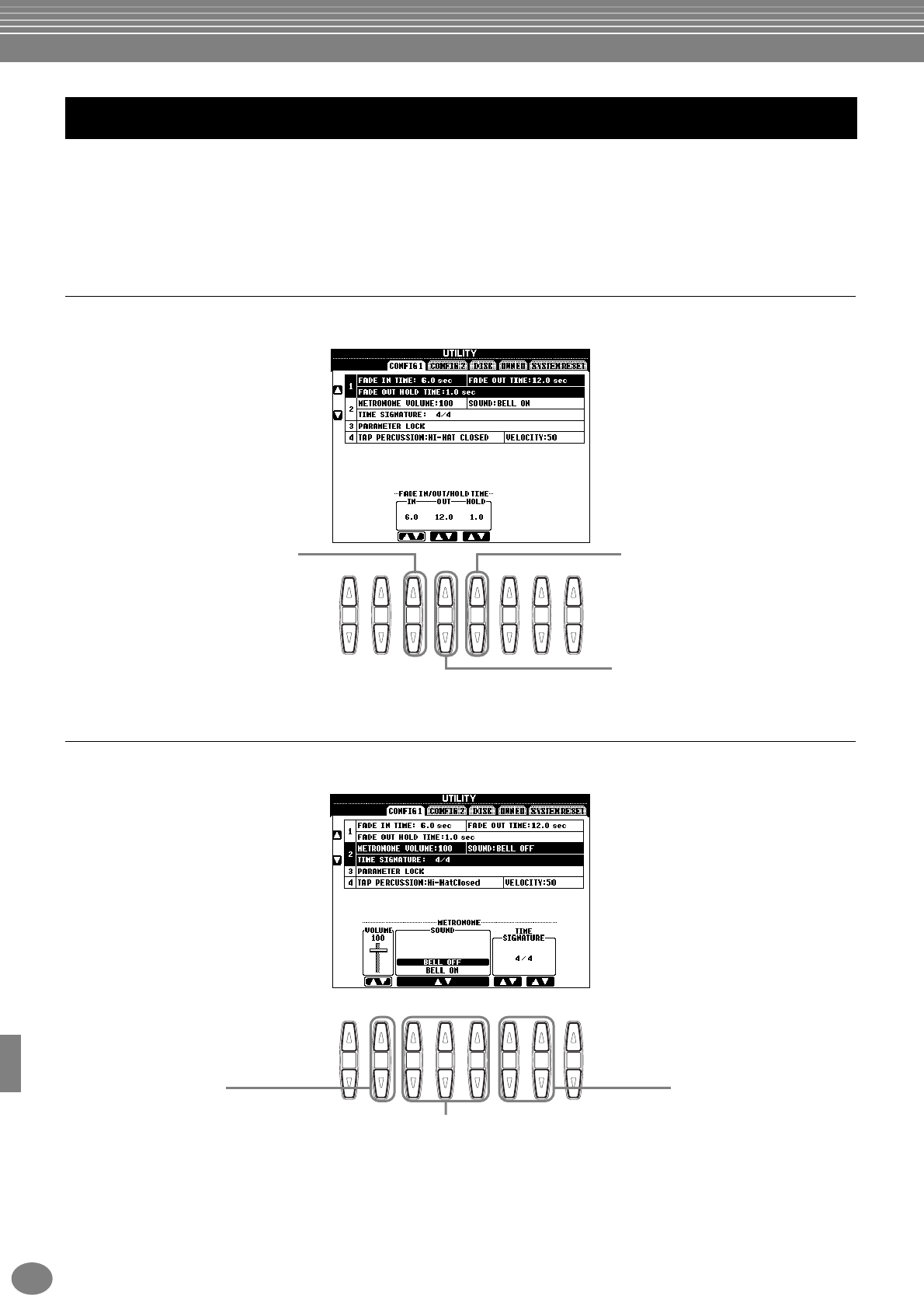
Foretag overordnede og andre vigtige indstillinger — Function
PSR-2000/1000
148
Fremgangsmåden her er i forlængelse af trin 3 på side 133.
Foretag indstillinger for Fade In/Out, Metronome, Parameter Lock,
og Tap — CONFIG 1
Fade In Time, Fade Out Time, Fade Out Hold Time
Her indstilles, hvor lang tid akkompagnements-stilarter og melodier skal være om at ”fade” ind og ud.
Metronome
Her kan du foretage indstillinger med relation til metronomen.
Andre indstillinger — Utility
81 2 3 4 5 6 7
Her indstilles det, hvor lang tid volumen
skal være om at ”fade” ind, eller gå fra
min. til max. (kan indstilles fra 0 - 20
sekunder).
Her indstilles, hvor lang tid, det tager for
volumen at ”fade” ud, eller gå fra max. til
min. (kan indstilles fra 0 - 20 sekunder).
Her indstilles, hvor lang tid volumen
skal blive på 0, efter den er ”faded” ud
(kan indstilles fra 0 - 5 sekunder).
81 2 3 4 5 6 7
Her indstilles volumen for
metronomen.
Her bestemmes, hvilken lyd, metronomen skal bruge.
Bell Off ........................Almindelige metronom-lyd, ingen klokke.
Bell On......................... Almindelige metronom-lyd, med klokke.
Her bestemmes taktarten
for metronomen.
Når en melodi eller
akkompagnements-stilart
startes vil værdien for dem
indstilles automatisk.
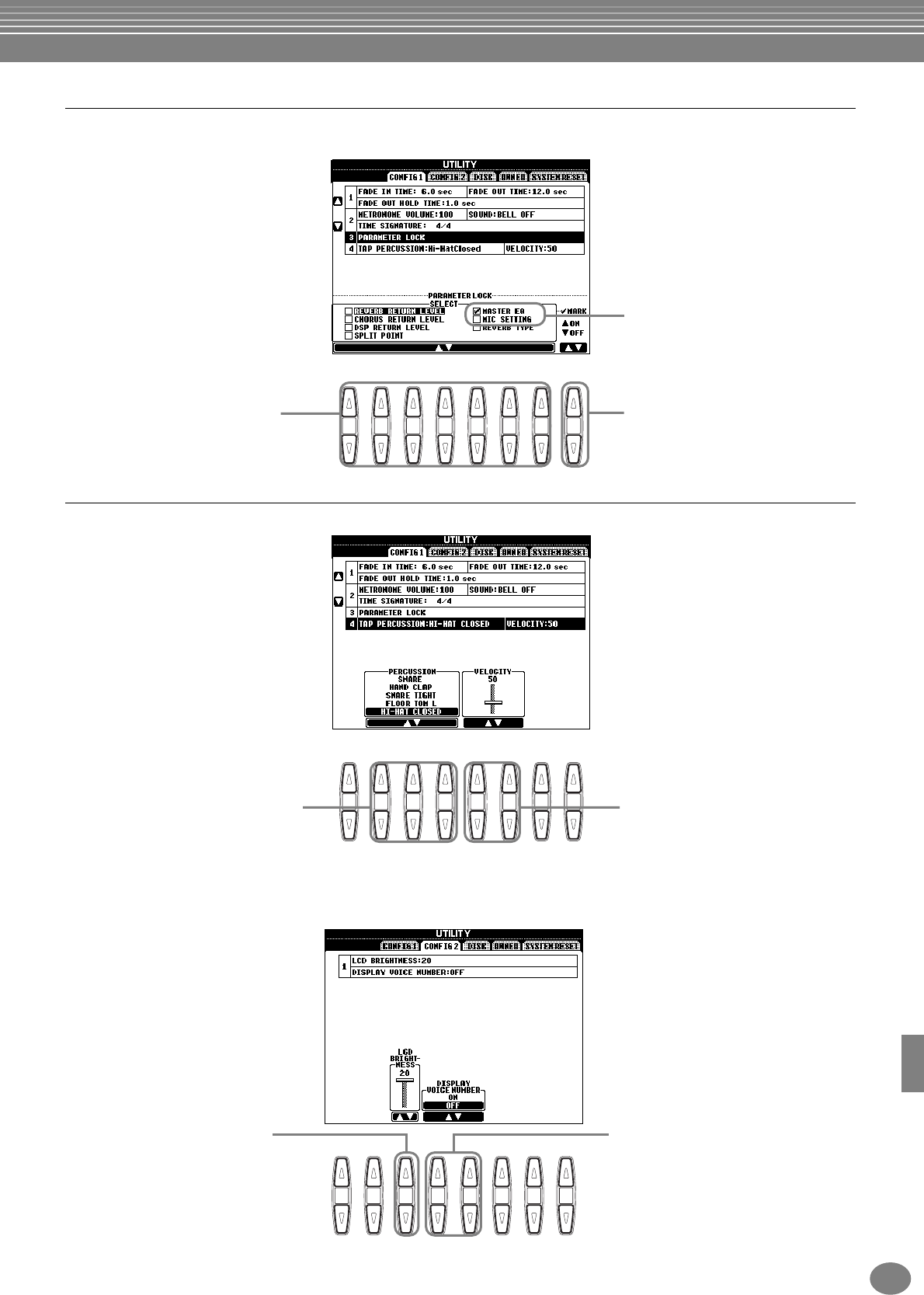
Foretag overordnede og andre vigtige indstillinger — Function
149
PSR-2000/1000
Parameter Lock (fastlåsning af parametre)
Denne funktion bruges til at fastlåse de angivne parametre, så de kun kan ændres med panel-kontrollerne — og altså
ikke hverken med Registration Memory, One Touch Setting, Music Finder eller data fra melodier eller lister.
Tap Count
Her kan du ændre indstillinger for tap-lyden, som bruges til funktionen Tap Start (side 51).
Foretag indstillinger for display og visning af nummer på lyd
— CONFIG 2
81 2 3 4 5 6 7
Her vælges det parameter
for hvilket fastlåsning skal
aktiveres eller deaktiveres.
Bestemmer om fastlåsning af de
valgte parametre skal aktiveres
(mærke i feltet) eller deaktiveres
(intet mærke).
Kun PSR-2000
81 2 3 4 5 6 7
Her bestemmes volumen
af tap-lyden.
Her vælges den lyd, som skal
bruges til funktionen Tap Start.
Alle tromme eller percussion-
lyde fra lyden Standard Kit
(side 55), kan vælges.
81 2 3 4 5 6 7
Her indstilles, hvor kraftigt lyset
i displayet skal være.
Her bestemmes om nummer på lyd
og bank skal vises på siden PRESET
i displayet VOICE (side 54).
Det kan være praktisk, hvis du vil checke
værdierne for bank select MSB/LSB,
når du skal vælge en lyd fra eksternt
MIDI-udstyr.
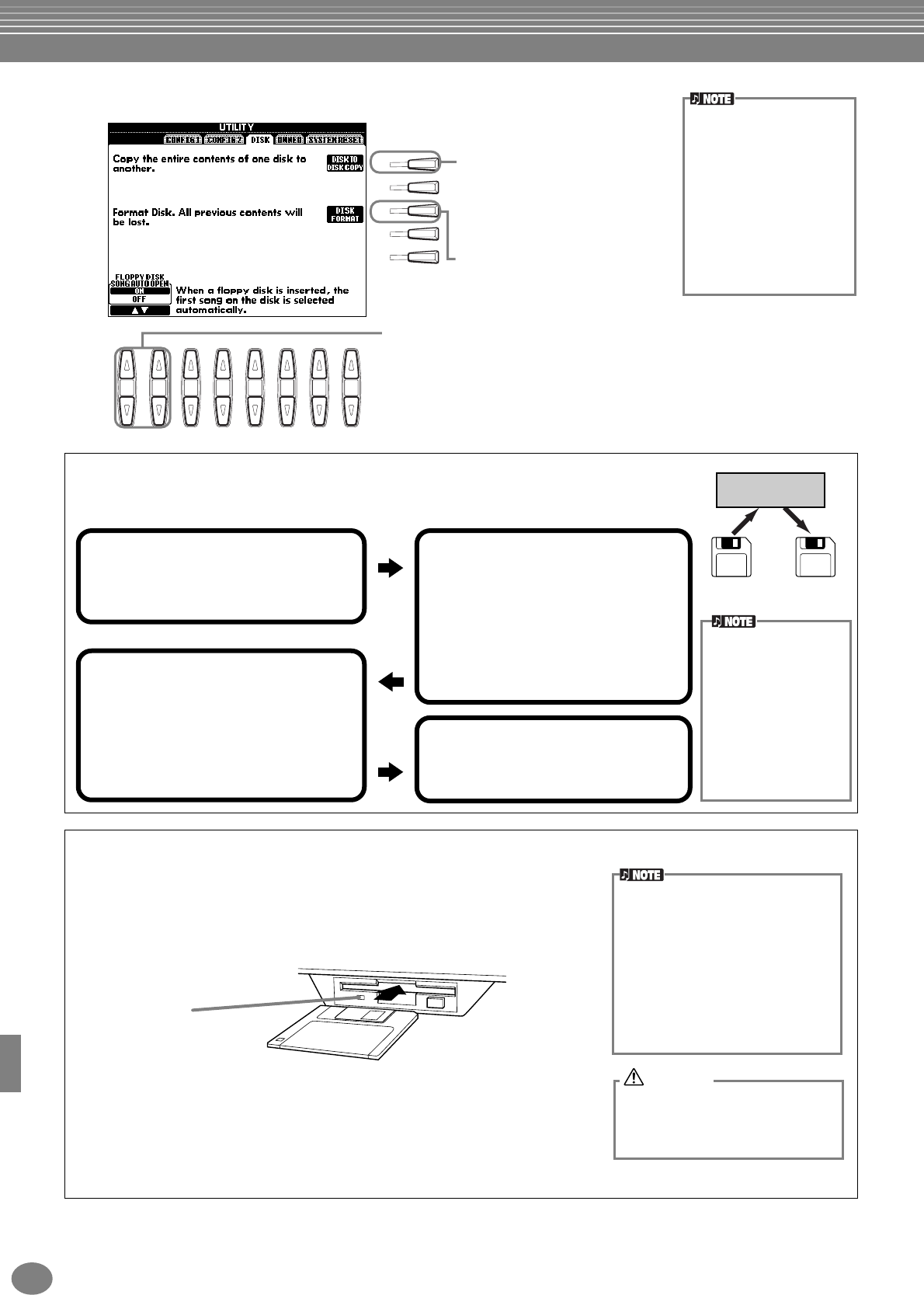
Foretag overordnede og andre vigtige indstillinger — Function
PSR-2000/1000
150
Kopier og formater disketter — Disk • Kopiering kan ske mellem
en 2DD og en 2HD-dis-
kette. Sørg for at disket-
terne er af samme type.
• Det kan være nødvendigt
at tage begge disketter ind
og ud af drevet flere
gange, alt efter hvor stor
en mængde data der er.
• Sørg for at læse kapitlet
”Håndtering af diskette-
drev og disketter” på side 7.
I
F
J
G
H
8
1 2 3 4 5 6 7
Tænder og slukker for funktionen Song Auto
Open. Er den sat til ”ON” vil PSR-2000/1000
automatisk hente den første melodi frem fra en
diskette, når den sættes i drevet.
Denne funktion kopierer alle data
fra en diskette til en anden. På den
måde kan du foretage backup på
alle vigtige data, før du retter i dem.
Se mere om dette under ”Kopier fra
diskette til diskette” nedenfor.
Med denne funktion
kan du formatere disketter
(se nedenfor).
Diskette
med data
Kopier Kopier
Tom
diskette
Keyboardets hukommelse
Kopier fra diskette til diskette
Som det vises her, så skal dataene, der skal kopieres, først kopieres over til PSR-2000/1000,
og derefter over på den anden diskette.
1Tryk på [F] knappen.
En besked vises og beder dig
om at sætte disketten, som skal
kopieres, i drevet.
2Sæt disketten med dataene,
som skal kopieres, i drevet.
Tryk på ”OK”.
Beskeden ”Now copying” vises
og PSR-2000/1000 kopierer
dataene til den interne hukom-
melse. For at annullere handlingen,
tryk på ”CANCEL”.
3Når beskeden ”Please insert a
destination disk and press the OK
button” vises, tag da disketten ud
og indsæt en tom og formateret
diskette, tryk derefter på ”OK”.
For at annullere handlingen,
tryk på ”CANCEL”.
4Når handlingen er udført
(eller annulleret), tag da
disketten ud af drevet.
Data med musik som
købes er beskyttet af
loven om ophavsret.
Det er strengt forbudt at
kopiere sådanne data
med et kommercielt
formål, de er kun til eget
brug. Noget software med
musik kan være beskyt-
tet mod kopiering og kan
derfor ikke kopieres.
Formatering af en diskette
Når du skal bruge en uformateret diskette for første gang, sørg da for at
formatere den på PSR-2000/1000. Alle data på disketten slettes, når den
formateres. Det gælder både for tomme disketter og for disketter, som
allerede er formateret i et andet format.
Sæt disketten i drevet, således at etiketten vender op, og skydedækslet
vender ind mod drevet. For at starte formateringen, tryk da på [H] (DISK
FORMAT) knappen på siden DISK ovenfor.
Når en diskette formateres får den
et bestemt fil-system, som gør at det
aktuelle udstyr (i dette tilfælde PSR-
2000/1000) får bedst mulig adgang.
Da der findes adskillige formater og
disketter, bør du finde ud af, hvilke der
skal bruges sammen med PSR-2000/
1000. 2DD disketter formateres med
en kapacitet på 720 KB, og 2HD dis-
ketter formateres med en kapacitet
på 1,44 MB.
Når en diskette formateres, slettes al
data fra disketten. Vær sikker på, at der
ikke findes vigtige data på den diskette,
du formaterer!
VIGTIGT
Lampen
ved drevet
Når der er tændt for
keyboardet, lyser lampen
(til venstre for diskette-
drevet) og angiver, at
drevet er klar til brug.
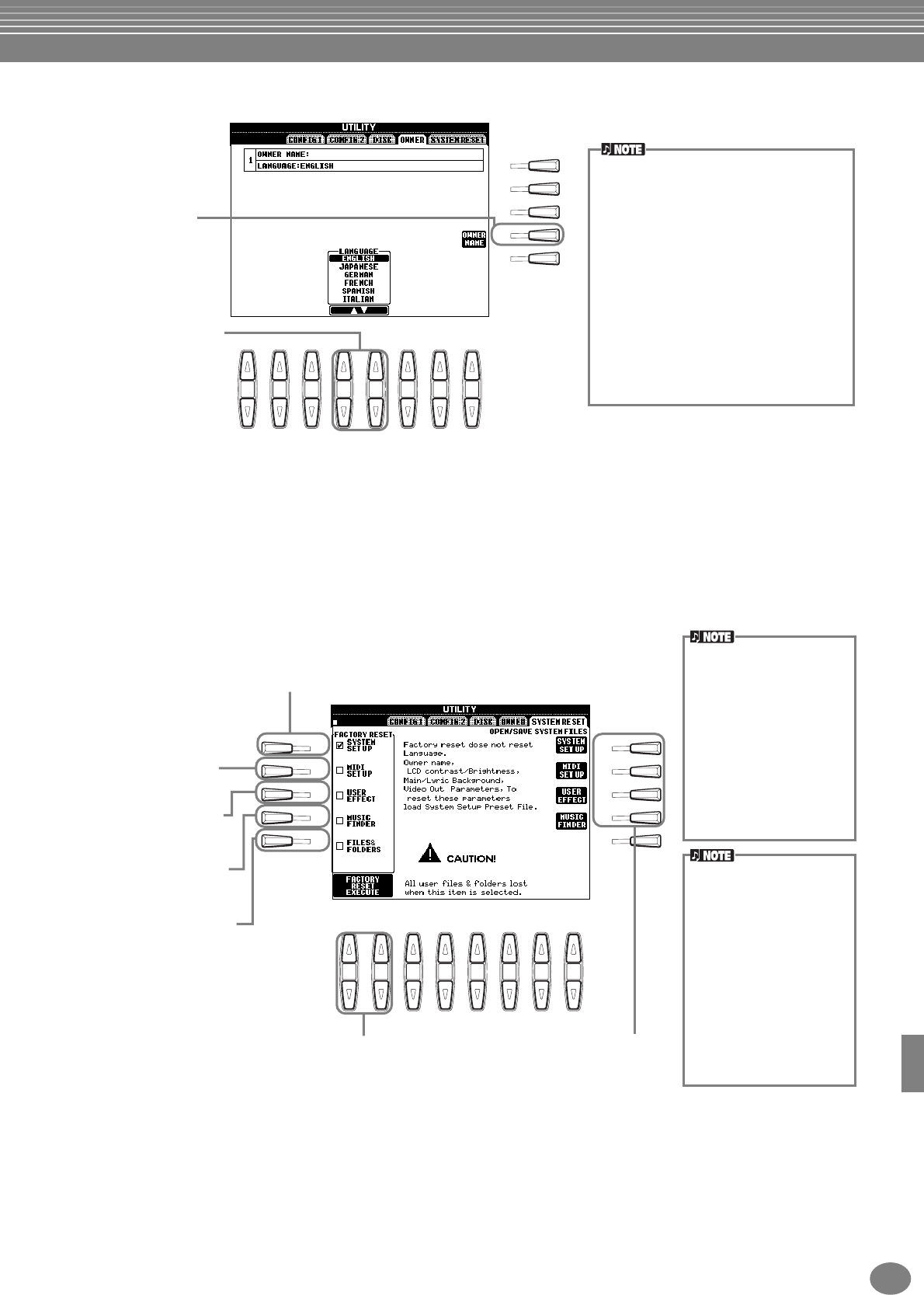
Foretag overordnede og andre vigtige indstillinger — Function
151
PSR-2000/1000
Indtast navn og sprog — Owner
Gendan de forprogrammerede standard-indstillinger for PSR-2000/1000
— System Reset
På denne måde er det muligt at gendanne de oprindelige standard-indstillinger på PSR-2000/1000.
Det gælder System Setup, MIDI Setup, User Effect, Music Finder og Files & Folders.
I
F
J
G
H
8
1 2 3 4 5 6 7
Tryk på denne knap
for at indtaste et
brugernavn (side 17,
se mere om navngivning
på side 45).
Navnet vises automa-
tisk, når der tændes for
keyboardet.
Her bestemmes det sprog,
som skal bruges til beskeder
i displayet.
Når denne indstilling er
ændret, vil alle beskeder
være på det valgte sprog.
Hvis ”JAPANESE” er valgt som sprog,
og dette ændres til et af de vestlige sprog,
så ændres kanji og kana-bogstaverne i fil-
navnet, som gemmes på diskettedrevet, til
vestlige bogstaver. I modsat fald så ændres
især latinske bogstaver og tegn til normale
bogstaver. Med hensyn til data på disketter,
så ændres teksten i filerne til tegn, som ikke
kan læses af keyboardet.
Vær opmærksom på, at lignende problemer
kan opstå, når du prøver at åbne filer, som er
lavet eller ændret på en computer med et
operativsystem på et andet sprog.
Vær generelt forsigtig, når du skifter sprog
— der kan opstå problemer med at åbne
dataene.
I
F
J
G
H
D
A
E
B
C
8
1 2 3 4 5 6 7
Knapperne her henter de pågældende
Open/Save displays frem. Således kan du
gemme de tilsvarende data som filer på en
diskette og hente dem frem igen senere.
Et tryk på disse knapper vil hente det
tilsvarende Open/Save display frem,
hvorfra du kan vælge den tilsvarende
PRESET-side. Fra denne PRESET-side
kan du gemme de relevante data.
Gendanner de oprindelige standard-
indstillinger for systemet (System Setup).
Det kan også gøres ved at holde den højeste
tangent ( C6) nede, mens keyboardet tændes.
Gendanner de oprindelige
standard-indstillinger for
MIDI-templates (skabeloner).
Gendanner de oprindelige
standard-indstillinger for User
(bruger)-effekter (side 125).
Gendanner de oprindelige
standard-indstillinger for
Music Finder.
Sletter alle filer og mapper,
som er gemt på USER-siden.
Udfører funktionen Factory Reset
(gendan standard-indstillinger) for
de emner, der er sat mærke ved.
Funktionerne og indstilling-
erne herunder virker ikke
på funktionen Factory Reset.
Men du kan gendanne
standard-indstillingerne for
disse ved at hente de forpro-
grammerede System Setup-
filer og bruge funktionen
Open/Save System Files.
Sprog
Brugernavn
Baggrundslys
Alle filer i Music Finder
kan gemmes i en enkelt fil.
Når der hentes en fil frem,
vil en besked spørge om,
du vil replace (erstatte) eller
append (vedhæfte) pågæl-
dende fil.
Replace:
Alle filer i Music Finder
slettes og erstattes af den
valgte fil.
Append:
De pågældende filer får
tildelt et ledigt fil-nummer.
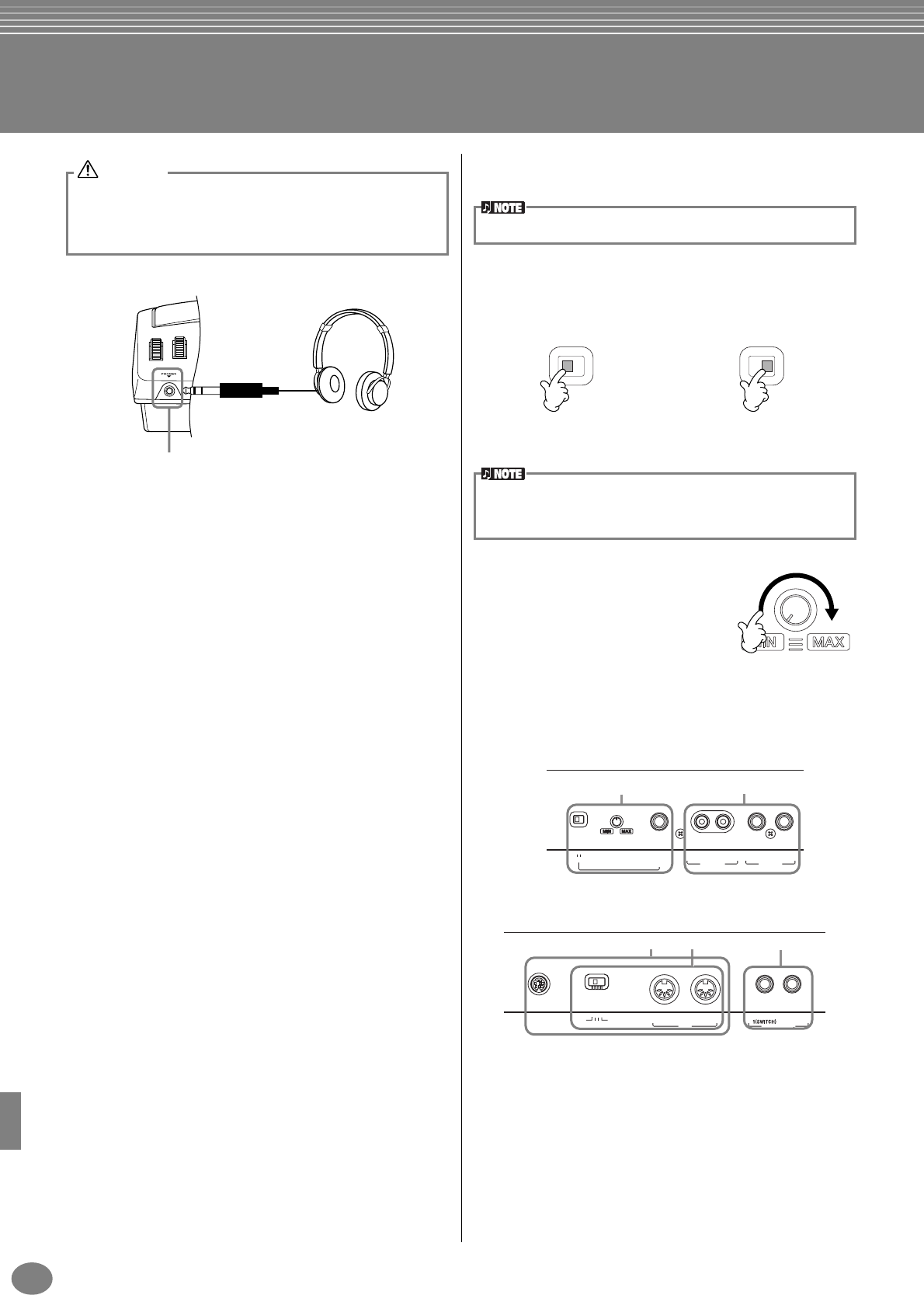
PSR-2000/1000
152
Brug PSR-2000/1000 sammen med andet udstyr
1
Brug af hovedtelefoner
(PHONES-stik).
Der kan sættes et almindeligt sæt hovedtelefoner til
keyboardet, hvis du vil øve helt for dig selv eller spille
sent om aftenen. De indbyggede højtalere slukkes
automatisk, når et stik sættes i PHONES-stikket (side 149).
2
Tilslut en mikrofon eller
guitar (MIC./LINE-stik)
(kun PSR-2000).
Ved at sætte en mikrofon til PSR-2000 kan du synge til,
mens du spiller selv eller afspiller en melodi. (En dyna-
misk mikrofon anbefales.) Lyden fra mikrofonen eller gui-
taren kommer ud gennem de indbyggede højtalere.
1
Sæt en mikrofon til MIC/LINE IN-stikket
(standard 1/4’ jack-stik.
2
Sæt [MIC.LINE]-omskifteren (ved siden af MIC/LINE
IN-stikket) til positionen MIC.
3
Brug
[INPUT VOLUME]
knappen (ved siden af
MIC/LINE IN-stikket) til at
indstille mikrofonens
volumen, og prøv samtidigt
at synge i mikrofonen.
Volumen skal være høj nok til at SIGNAL-lampen på
top-panelet lyser stabilt, men ikke så højt at OVER-
lampen lyser (side 128).
Skal keyboardet kobles sammen med andet elektrisk udstyr —
skru da ned for lydstyrken og sluk derefter for keyboardet og det
andet elektriske udstyr. Når forbindelserne er etableret, kan lyd-
styrkerne tilpasses et rimeligt niveau.
VIGTIGT
1
Det bedste resultat fås med en mikrofon, som ikke er retningsbestemt.
MIC. LINE MIC. LINE
Når der sættes en mikrofon til Når der sættes en guitar til
[MIC.LINE]-omskifteren bør sættes til positionen LINE, når du
sætter en lydkilde med et output på line-niveau til MIC/LINE IN-
stikket.
INPUT
VOLUME MIC./
LINE IN LR
AUX OUT
(LEVEL FIXED)
MIC. LINE
MIDI
HOST SELECT FOOT PEDAL
OUT
2
IN
MIDI
PC2PC1
Mac
TO HOST
DC IN 16V
R L/L+R
OUTPUT
23
64
5
S.152 S.153
S.154 S.153
S.153
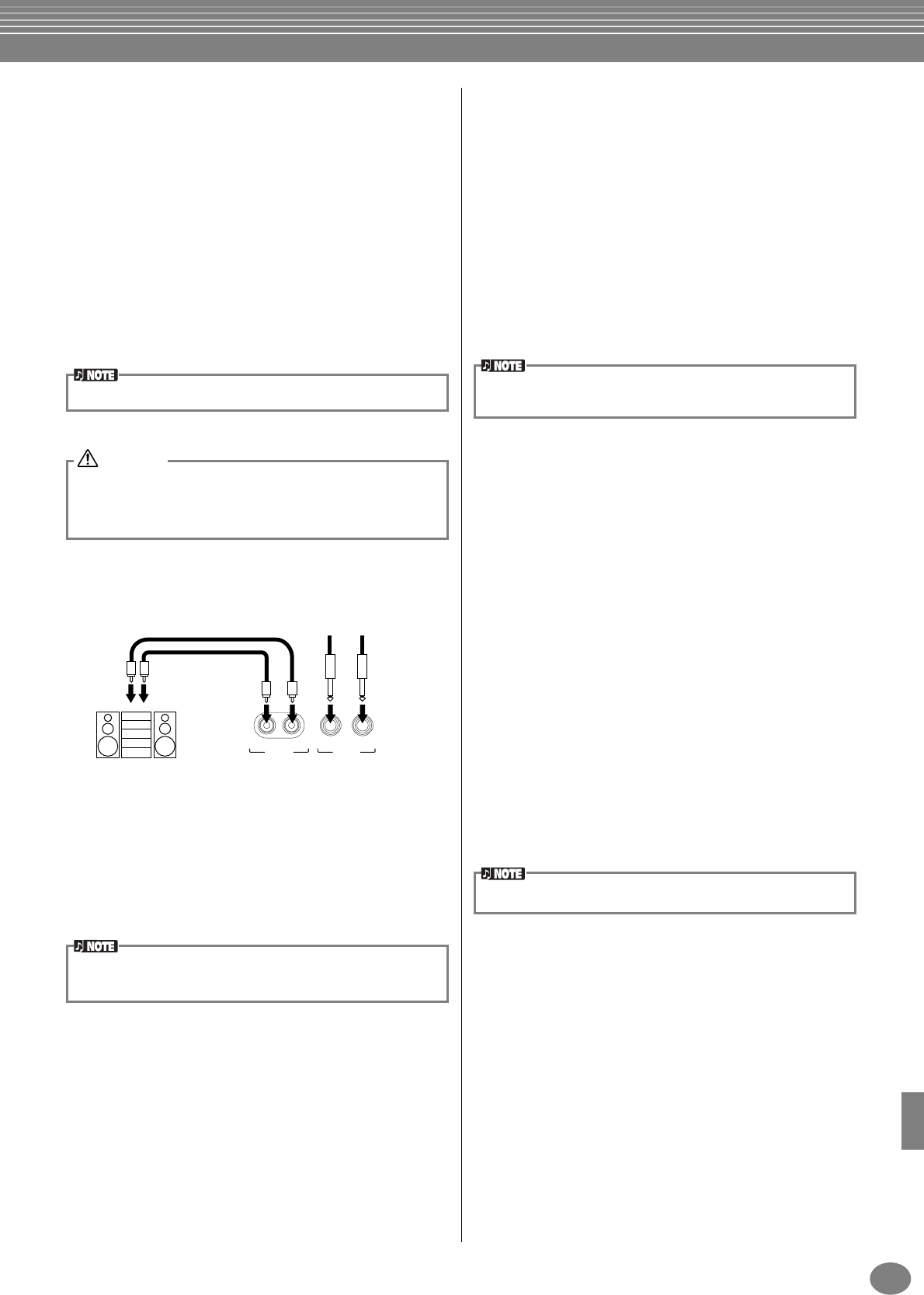
Brug PSR-2000/1000 sammen med andet udstyr
153
PSR-2000/1000
3
Spil med PSR-2000/1000
gennem en ekstern forstærker
og indspil på en ekstern
optager (AUX/OUT/OUTPUT-
stikkene)
Du har mulighed for at sætte PSR-2000/1000 sammen
med en del forskelligt slags lydudstyr ved at bruge stikkene
AUX OUT og OUTPUT.
Sæt udstyret sammen med almindelige audio-ledninger
efter anvisningerne vist nedenfor.
4
Brug af fodpedal (footswitch)
eller Foot Controller (FOOT
PEDAL 1/2 jack-stik)
Ved at sætte en fodpedal (FC4 eller FC5) til et af FOOT
PEDAL-stikkene, er det muligt at kopiere funktionerne for
nogle af panel-kontrollerne og fx bruge den til at starte
eller stoppe akkompagnementet.
Ved at sætte en fodpedal (som fx FC7) til FOOT PEDAL 2-
stikket, er det muligt at styre hvilken som helst af de vigtige
funktioner med foden — fx at justere volumen mens du
spiller (side 139).
5
Tilslut eksternt MIDI-udstyr
(MIDI-stikkene)
Brug et standard MIDI-kabel, sæt det eksterne MIDI-
udstyr til MIDI-stikket, eller stikkene, på PSR-2000/1000.
Sørg for at HOST SELECT-omskifteren (side 18) er ind-
stillet til MIDI, når du bruger disse stik. Se mere om
forbindelserne under ”Hvilke muligheder er der med
MIDI?” på side 158.
MIDI IN
...........Modtager MIDI-beskeder fra eksterne
MIDI-udstyr
MIDI OUT
........Sender MIDI-beskeder som dannes på
PSR-2000/1000
Læs følgende kapitler for at få introduktion til MIDI,
og hvordan det kan bruges:
• Hvad er MIDI? (side 155)
• Hvilke muligheder er der med MIDI? (side 158)
• MIDI funktioner (side 145)
Brug audio-kabler og adapter-stik uden modstand.
Når stikkene AOUX OUT og OUTPUT på PSR-2000/1000 sættes
til eksterne lydudstyr, bør du tænde for PSR-2000/1000 først og
derefter det eksterne udstyr. Når du slukker, bør du gøre det i
omvendt rækkefølge.
VIGTIGT
LR R L/L+R
AUX OUT
(LEVEL FIXED)
OUTPUT
Audio-kabel Til forstærkede højtalere
RCA-stik RCA-stik
AUX IN
Kassettebåndoptager
Stereo-anlæg
Phone-stik
(standard)
Når disse forbindelser trækkes
(med RCA-stik; LEVEL FIXED),
så sendes output’et til det
eksterne anlæg med et fast
niveau (fixed level) uafhængigt
af [MASTER VOLUME]
kontrollen.
Når disse forbindelser
trækkes (med standard
phone-stik), kan du bruge
[MASTER VOLUME]
kontrollen til at justere
volumen, som sendes
til det eksterne udstyr.
• Hvis der skal sættes en monofonisk instrument til PSR-2000/
1000, brug da kun stikket OUTPUT L/L+R.
Polariteten i pedalen kan ændres (til normal eller omvendt)
(side 139).
• Brug aldrig MIDI-kabler, der er længere end 15 meter.
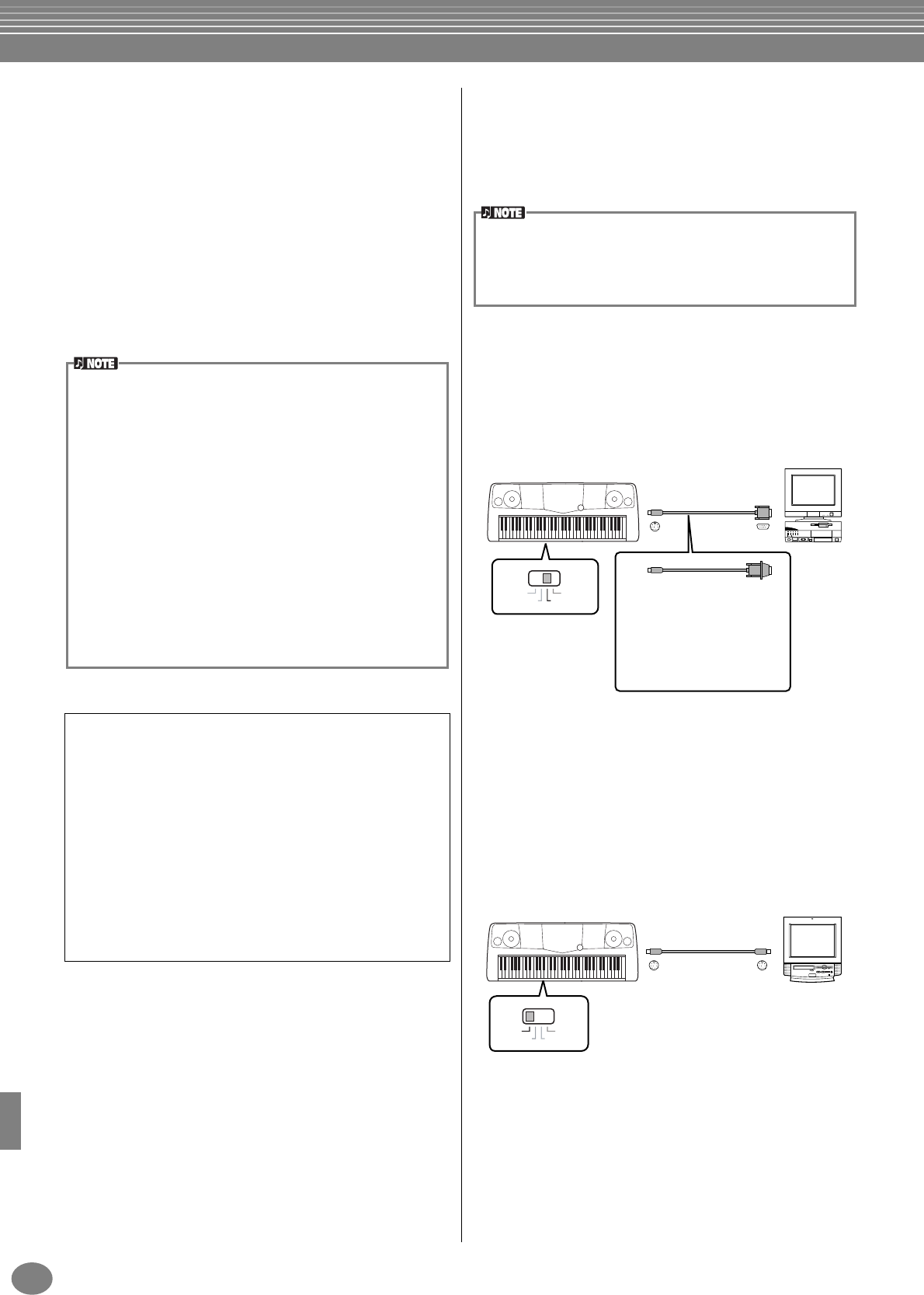
Brug PSR-2000/1000 sammen med andet udstyr
PSR-2000/1000
154
6
Sæt keyboardet til en computer
(MIDI-stik/TO HOST-stik)
Prøv PSR-2000/1000 i forbindelse med en computer.
Dermed får du adgang til et bredt udvalg af effektivt og
avanceret software, der er lavet med henblik på at lave og
editere musik. PSR-2000/1000 kan sættes til en computer
på tre måder.
■
Ved brug af TO HOST-stikkene
■
Ved brug af MIDI-stikkene
■
Ved at danne forbindelse til et USB-stik med brug af
et USB-interface (UX-serien)
Brug TO HOST-stikket
Forbind en seriel port (RS-232C eller RS-422 stikkene) på
computeren med TO HOST-stikket på PSR-2000/1000.
Brug et af de nævnte kabler, som passer til din computer
(kablet er ekstra udstyr).
■
IBM-PC/AT (Windows)
Forbind RS-232C stikkene på computeren med
TO HOST-stikket på keyboardet, brug et serielt kabel
(D-SUB 9P
→
MINI DIN 8P cross kabel).
Indstil keyboardets HOST SELECT-omskifter til ”PC-2”
(med en data transfer rate på 38.400).
■
Macintosh
Forbind RS-422 stikket (modem- eller printer-stikket)
på computeren til TO HOST-stikket på PSR-2000/
1000. Brug et serielt kabel (system-periferisk kabel,
8-bit). Indstil HOST SELECT-omskifteren på keyboardet
til ”Mac” (med en data transfer rate på 31.250 bps).
Indstil ”MIDI interface clock” i den sequencer,
du bruger, til 1MHz. Se mere i brugervejledningerne
til den software, du bruger.
Note til brugere af Windows (ang. MIDI-driver)
For at overføre data via computerens serielle port og
TO HOST-stikket på PSR-2000/1000 er du nødt til at
installere en speciel MIDI-driver (Yamaha CBX driver
for Windows). Disketten, som fulgte med PSR-2000/
1000 indeholder en komprimeret driver-fil ”mididrv.zip”.
Åbn filen, udfør installationen ved at dobbeltklikke på
”Setup.exe” filen i mappen ”Mididrv”. Følg derefter
anvisningerne på skærmen. Derudover er det muligt
at downloade denne driver fra XG Library på Yamahas
hjemmeside:
http://www.yamaha-xg.com
• Du er nødt til at have et passende musik/MIDI software program
(fx en sequencer), som er kompatibel med din computer.
•
Når du sætter PSR-2000/1000 til en computer, sluk da først for
både keyboardet og computeren, før du sætter kabler i og ind-
stiller TO HOST-omskifteren. Når forbindelserne og indstilling-
erne er i orden, tænd da først for computeren og derefter for
PSR-2000/1000
.
• Hvis du ikke bruger TO HOST-stikket på PSR-2000/1000, sørg da
for at tage kablet ud af stikket. Hvis kablet er sat til stikket, kan det
være keyboardet ikke fungerer rigtigt.
• Når TO HOST-omskifteren er indstillet til ”PC-1”, ”PC-2” eller
”Mac”, er det muligt at bruge TO HOST-STIKKET, men MIDI-
forbindelserne kan ikke bruges, da der ikke er data-overførsel
via MIDI-forbindelserne. Men hvis TO HOST-omskifteren er sat
til ”MIDI”, kan MIDI-forbindelserne bruges men ikke TO HOST-
stikket, fordi der ikke er nogen data-overførsel via TO HOST-
stikket.
Hvis systemet med de ovennævnte forbindelser og indstillinger
ikke virker, er det muligt, at softwaren skal indstilles anderledes.
Check med manualen til softwaren og indstil HOST SELECT-
omskifteren til den rigtige ”data transfer rate” (den er for ”PC-1”
31.250 bps ).
NEC
PC-9821 AS
NEC MultiSync
MINI DIN
8-pin D-sub
9-pin
MINI DIN
8-pin D-sub
25-pin D-sub
9-pin
PC-1 PC-2
MIDIMac
* Bruges et D-SUB 25P →
MINI DIN 8P cross kabel,
så skal der bruges et
D-SUB 9P omformerstik
ved forbindelsen til com-
puteren.
MINI DIN
8-pin MINI DIN
8-pin
PC-1 PC-2
MIDIMac
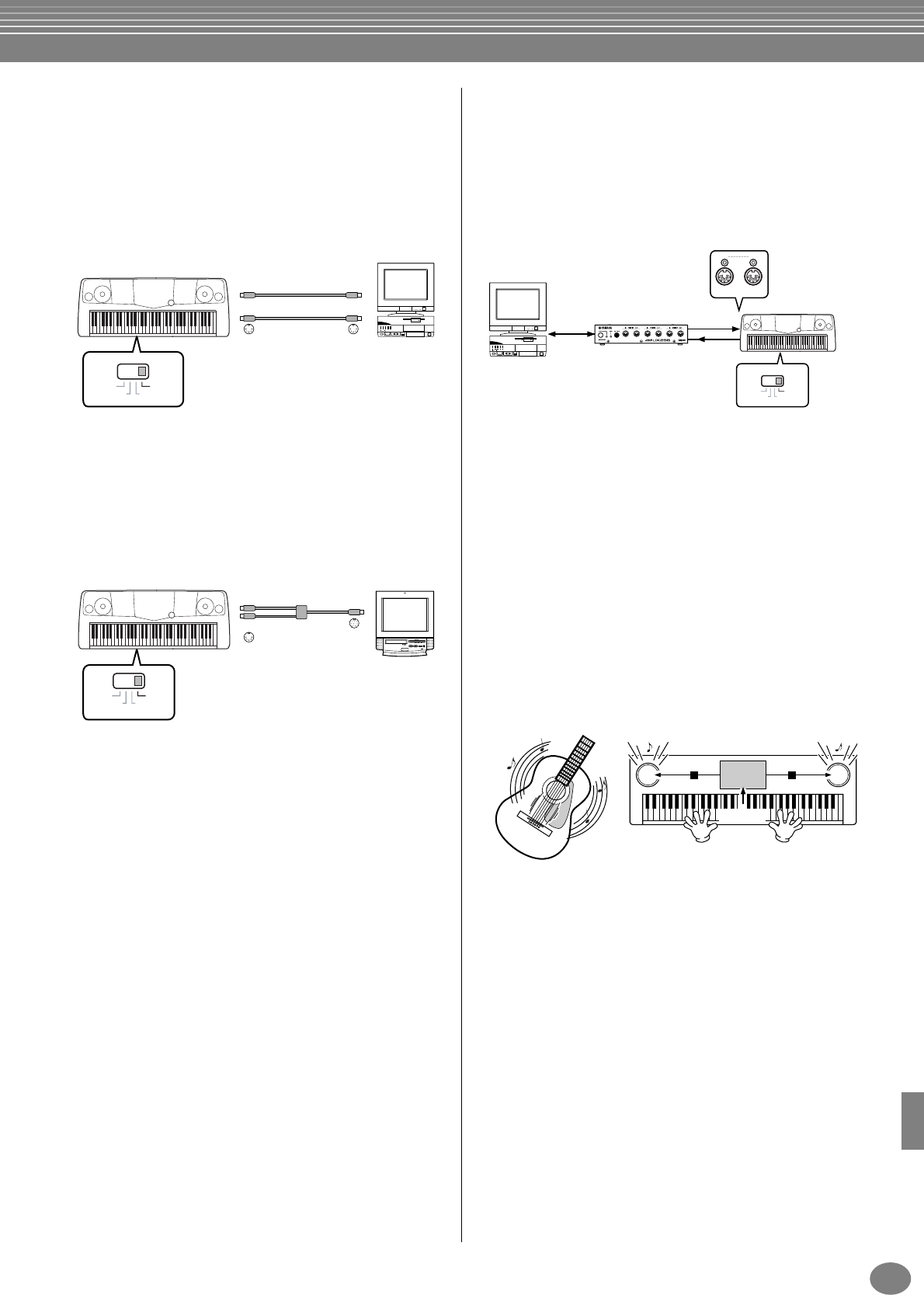
Brug PSR-2000/1000 sammen med andet udstyr
155
PSR-2000/1000
Brug af MIDI-stikkene
Hvis der bruges et MIDI-interface, som er installeret i
computeren, så skal MIDI-stikkene på computeren og
PSR-2000/1000 forbindes med standard MIDI-kabler.
• Hvis computeren har et MIDI-interface installeret, så
skal MIDI OUT-stikket på computeren sættes til MIDI
IN-stikket. Sæt HOST SELECT-omskifteren til ”MIDI”.
• Hvis der bruges en Macintosh computer med et
MIDI-interface, så skal RS-422-stikket på computeren
(modem eller printer udgangen) sættes til MIDI-
interfacet. Derefter skal MIDI OUT stikket på MIDI-
interfacet sættes til MIDI IN-stikket på PSR-2000/1000,
som vist på illustrationen nedenfor. Sæt HOST SELECT-
omskifteren til ”MIDI”.
• Når HOST SELECT-omskifteren er sat til ”MIDI”,
så er TO HOST-stikket deaktiveret.
• Når der bruges en Macintosh computer, så skal
indstillingen for ”MIDI-interface clock” i softwaren
indstilles, så det passer til indstillingen af det MIDI-
interface, der bruges. Se mere i brugervejledningerne
til den software, du bruger.
Brug USB-stikket på computeren sammen med
et USB/MIDI-interface (UX156/UX96 osv.)
Sæt UX156/UX96 og computeren sammen ved hjælp af
et USB-kabel. Installer den medfølgende UX156/UX96-
driver på computeren og sæt UX156/UX96 til PSR-2000/
1000 med et MIDI-kabel. Sæt HOST SELECT-omskifteren
til ”MIDI”. Se mere i brugervejledningen til UX156/UX96.
Se mere om de nødvendige MIDI-indstillinger for computer
og sequencer-softtware i de relevante brugervejledninger.
Hvad er MIDI?
Et akustisk klaver og en klassisk guitar er gode eksempler
på akustiske instrumenter, fordi de er nemme at forstå.
På klaveret trykker man på en tangent, som medfører en
hammer slår på en streng, og der høres en tone. På en
guitar knipser man direkte på strengen for at spille toner.
Men hvordan dannes tonerne i et digitalt instrument?
Tegningen herover viser, at en ”samplet” tone (tidligere
indspillet tone) er lagt ind i det elektroniske instruments
lydmodul
, og den kan afspilles gennem højtalerne på
grundlag af de informationer, der kommer fra tangenterne.
NEC
PC-9821 AS
NEC MultiSync
MIDI IN MIDI OUT
MIDI OUT MIDI IN
PC-1 PC-2
MIDIMac
MIDI IN RS422
MIDI OUT
MINI DIN
8-pin
PC-1 PC-2
MIDIMac
Personal computer
MIDI IN
USB
cable
MIDI OUT
UX256
NEC
PC-9821 AS
NEC MultiSync
PC-1 PC-2
MIDIMac
IN OUT
MIDI
"Samplet tone""Samplet tone" Lydmodul
(elektronisk
kredsløb)
Spil på
tangenterne
RL
Knips en streng, og
kroppens resonans
forstærker tonen.
Tangenterne, der bliver trykket på,
sender informationer videre til key-
boardets lydmodul, hvor der er gemt
"samplede" toner, som så "afspilles"
og høres gennem højtalerne.
Sådan dannes toner på
en akustisk guitar Sådan dannes toner på et
digitalt instrument
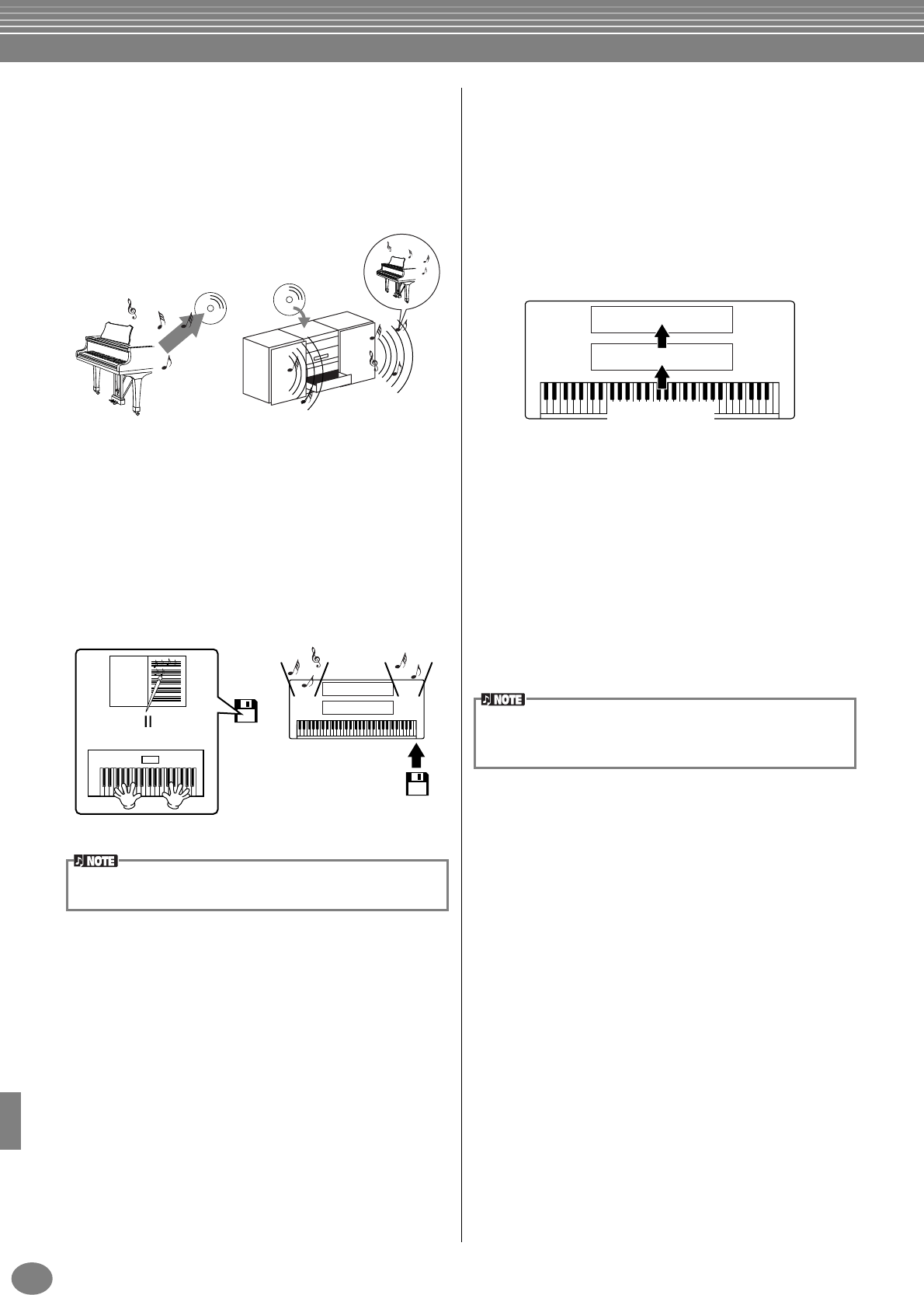
Brug PSR-2000/1000 sammen med andet udstyr
PSR-2000/1000
156
Men hvad sker der egentlig, når der afspilles musik.
Når du afspiller en cd (fx en indspilning med et klaver),
så hører du selve lyden (lydbølgerne i luften) fra det
akustiske instrument. Det hedder audio-data i modsætning
til MIDI-data.
I eksemplet ovenfor bliver de akustiske lyde fra klaveret
indspillet som audio-data, hvorefter dataene overføres til
en cd. Når denne cd afspilles på et stereo-anlæg, vil man
høre det, der blev spillet på klaveret. Man behøver ikke
klaveret, fordi indspilningen indeholder lydene fra klaveret,
og højtalerne gengiver dem.
”Controller” og lydmodul i illustrationen til venstre svarer
til klaveret i det akustiske eksempel. I dette tilfælde
registreres det, der spilles på keyboardet, som MIDI song
data (se illustrationen nedenfor). Hvis man har et akustisk
klaver, kræves der ekstra udstyr til indspilning. Men med
PSR-2000/1000 har man en indbygget sequencer, som
gør det muligt at indspille det, der spilles. Derfor er det
ikke nødvendigt med ekstra udstyr. I stedet for kan det
digitale instrument — PSR-2000/1000 — både indspille
og afspille musikken.
Men der kræves også en lydkilde, som kan danne lyden,
der skal komme ud af højtalerne. Det gør
lydmodulet
i
PSR-2000/1000. Musikken, der indspilles, gengives af en
sequencer, som afspiller song-dataene ved hjælp af et
lydmodul, som kan danne lyde af forskellige instrumenter
— deriblandt klaver. Man kan sige, forholdet mellem
sequenceren og lydmodulet er det samme som mellem en
pianist og et klaver — den ene spiller på det andet.
Nogle digitale instrumenter kan behandle dataene for
afspilning og lydene uafhængigt af hinanden; så noget,
der blev spillet på et klaver, kan afspilles med lyden fra
et andet instrument fx guitar eller violin.
Her er til sidst en beskrivelse af de data, som bliver
indspillet og som danner grundlag for det, der høres.
Hvis der fx bliver spillet en fjerdedelsnode, et ”C”,
med lyden Grand Piano på PSR-2000/1000. Et akustisk
instrument vil spille en klingende tone. Men et elektronisk
instrument arbejder med oplysninger som ”hvilken lyd”,
”hvilken tangent”, ”hvor hårdt anslag”, ”hvornår blev
tangenten trykket ned” og ”hvornår blev den sluppet”.
Hver af disse informationer omdannes til tal, som sendes
videre til lydmodulet. På grundlag af disse tal afspiller
lydmodulet de ”samplede” toner, der er gemt i
hukommelsen.
Indspilning og afspilning af et akustisk instrument (audio-data).
Indspilning Afspilning
FD
Lydmodul
(Sequencer)
FD
Indspilning og afspilning af et digitalt instrument (MIDI-data).
Controller (keyboard, etc.)
Indspilning Afspilning
I tilfældet med digitale instrumenter, så sendes audio-signalerne
gennem stikkene (udgangene fx AUX OUT) på keyboardet.
Tone generator
Sequencer
Keyboard performance
(MIDI data)
Selvom PSR-2000/1000 er et enkelt instrument, så indeholder det
flere elektroniske komponenter: en controller, et lydmodul og en
sequencer.
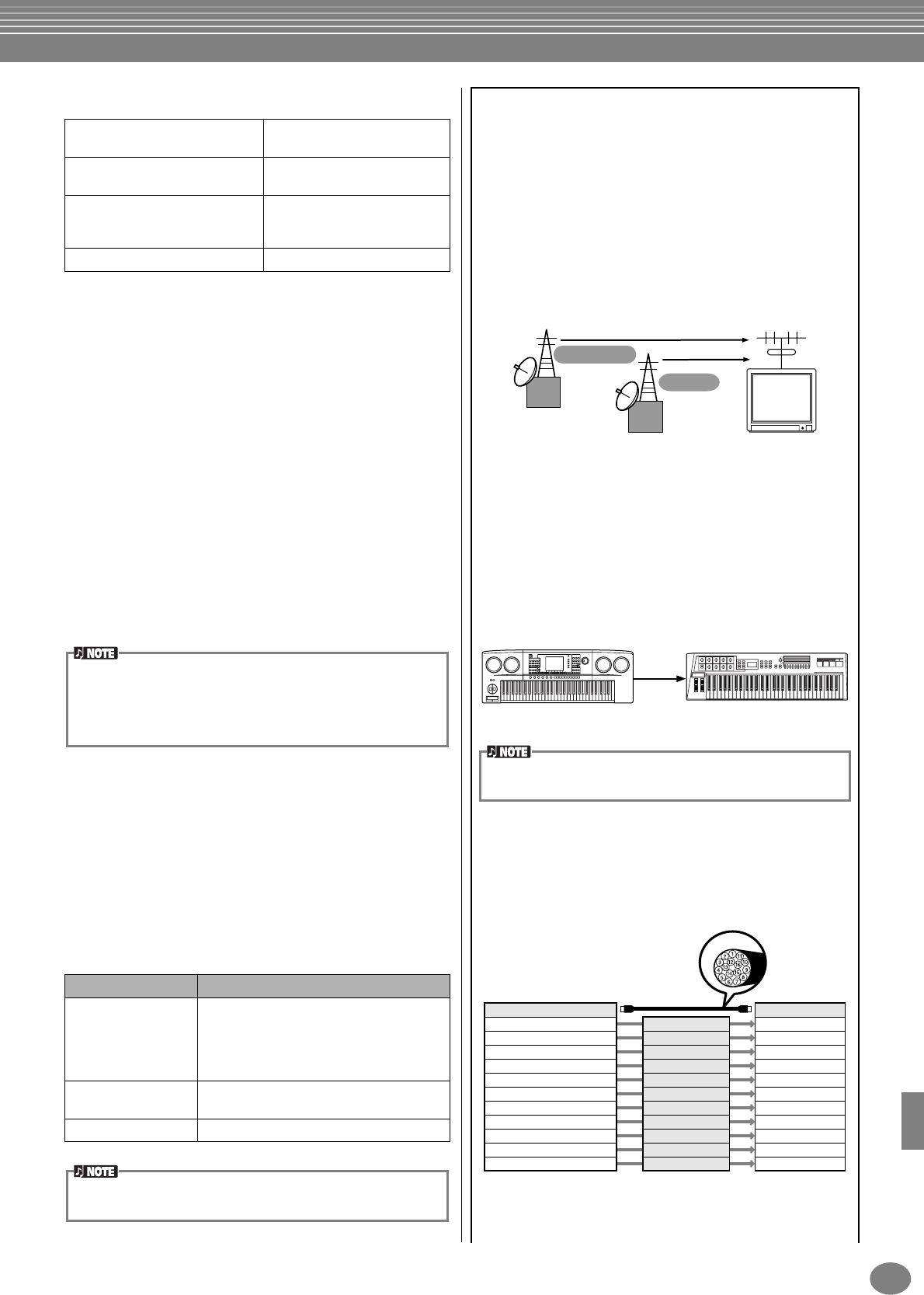
Brug PSR-2000/1000 sammen med andet udstyr
157
PSR-2000/1000
■
Eksempler på keyboard-data
Panel-indstillinger, spil på klaviaturet og andet, som gøres
på PSR-2000/1000 udføres via og gemmes som MIDI-data.
Autoakkompagnements-stilarterne og melodierne består
også af MIDI-data.
MIDI er en forkortelse for Musical Instrument Digital
Interface. Systemet gør, at elektroniske musikinstrumenter
kan kommunikere med hinanden ved at sende og modtage
toner, ændringer i kontroller og programmer og mange
andre slags MIDI-data eller beskeder.
PSR-2000/1000 kan styre andet MIDI-udstyr ved at sende
informationer om toner, kontroller og andet. Keyboardet
kan også selv blive styret af MIDI-informationer, som det
modtager, og som automatisk vil kunne vælge indstillinger
for lydmodul, MIDI-kanaler, lyde og effekter, samt mange
andre parametre; og selvfølgelig også lydene for de for-
skellige dele.
MIDI-beskederne kan deles ind i to grupper: Kanal-beskeder
og System-beskeder.
■
Kanal-beskeder
PSR-2000/1000 er et elektronisk instrument, der kan
håndtere 16 kanaler (eller 32 hvis TO HOST-stikket
bruges). Man siger som regel, og lidt forenklet, at det kan
spille med 16 instrumenter samtidigt. Kanal-beskeder
indeholder informationer som fx Tangent ON/OFF,
Program Change mm. for hver af de 16 kanaler.
MIDI channels (MIDI-kanaler)
MIDI-dataene sendes til en af de 16 MIDI-kanaler.
Ved hjælp af disse kanaler, 1 - 16, kan dataene for
16 forskellige parts (dele/instrumenter) sendes samtidigt
gennem ét MIDI-kabel.
Tænk på MIDI-kanalerne som tv-kanaler. Hver tv-
station sender udsendelser på en bestemt kanal.
Tv-apparatet modtager mange forskellige programmer
på samme tid fra mange tv-stationer, og du vælger så,
hvilken kanal, du vil se.
MIDI fungerer på samme måde. Et instrument kan
sende MIDI-data på en bestemt MIDI-kanal (MIDI
Transmit Channel) gennem et enkelt MIDI-kabel til
instrument, som modtager dataene. Hvis MIDI-
kanalerne (MIDI Receive Channels), på det instrument
som skal modtage, passer til de pågældende Transmit
Channels (kanaler som afsender), så vil lyden på
instrumentet, som modtager, være i overensstemmelse
med dataene fra instrumentet, som sendte.
Fx kan adskillige spor (channels eller kanaler) sendes
på samme tid, deriblandt data for stilarter (som vist
nedenfor).
Eksempel: hvis autoakkompagnementet på PSR-2000/1000
indspilles på en ekstern sequencer.
Nummer på lyd
(hvilken lyd skal spilles)
01 (Grand Piano)
Nummer på tone
(hvilken tangent)
60 (C3)
Tangent ON (hvornår blev den
trykket ned) og Tangent OFF
(hvornår blev den sluppet)
Rytme eller tid udtrykt med tal
(1/4 node)
Velocity (hvor kraftigt anslag)
120 (kraftigt)
Navn på besked
Funktion/panel-indstilling på PSR-2000/1000
Note ON/OFF
Beskeder, der dannes ved spil på
tangenterne. Hver besked indeholder
nummeret på tonen, som svarer til den
tangent, der trykkes ned; plus værdien
for hvor hårdt der trykkes på tangenten.
Program Change
Indstilling for lyd (valg af bank og valg af
MSB/LSB-indstilling).
Control Change
Volumen, panorering (Mixing Console) osv.
MIDI-data har følgende fordele i forhold til audio-data:
• Mængden af data er mindre, så det er nemt at gemme fx MIDI-
songs på en diskette.
• Det er nemt og effektivt at ændre dataene, både at ændre lyde
og helt lave om på dataene.
Al data vedr. udførelse af melodier og stilarter håndteres som MIDI-
data.
1
Vejrudsigt
Nyheder
2
2
Nyheder
MIDI transmit channel 2 MIDI receive channel 2
MIDI
cable
Klaviaturet og lydmodulet i PSR-2000/1000 er også forbundet
med MIDI (side 145).
MIDI cable or
serial cable
PSR-2000/1000 track (channnel)
MAIN
LAYER
LEFT
STYLE instrument
STYLE instrument
STYLE instrument
STYLE instrument
STYLE instrument
STYLE instrument
STYLE instrument
STYLE instrument
External sequencer
Track 1
Track 2
Track 3
Track 4
Track 5
Track 6
Track 7
Track 8
Track 9
Track 10
Track 11
Channel 1
Channel 2
Channel 3
Channel 4
Channel 5
Channel 6
Channel 7
Channel 8
Channel 9
Channel 10
Channel 11
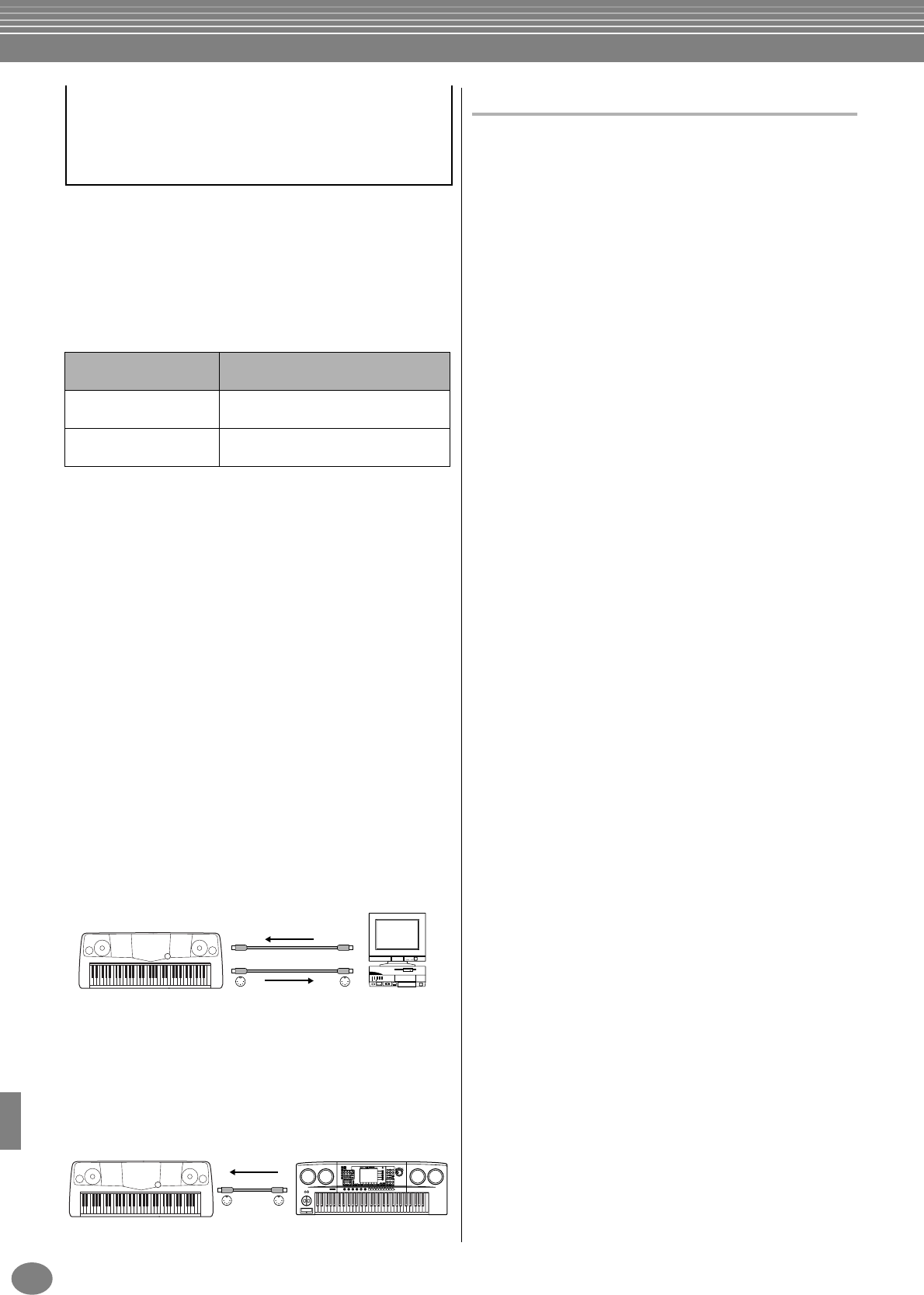
Brug PSR-2000/1000 sammen med andet udstyr
PSR-2000/1000
158
Som du ser, er det vigtigt at afgøre hvilke MIDI-
channels (MIDI-kanaler) de forskellige data, skal
sendes over, når der skal sendes MIDI-data (side 146).
På PSR-2000/1000 er det også muligt at afgøre,
hvordan de modtagne data skal afspilles (side 147).
■
System-beskeder
Det er data, der bruges af hele MIDI-systemet. Blandt
System-beskederne er beskeder som fx Exclusive Messages,
som sender data for hver af de enkelte instrument-fabrikater,
samt Realtime meddelelser (tempo/synkronisering), som
styrer MIDI-udstyret.
Beskederne som sendes/modtages af PSR-2000/1000
er vist i det separate hæfte under MIDI Data Format og
MIDI Implementation Chart.
Hvilke muligheder er der med MIDI?
Du kan foretage følgende MIDI-indstillinger på
PSR-2000/1000:
• MIDI-templates (skabeloner, forprogrammerede
MIDI-setups for forskelligt udstyr) (side 145)
• Transmit (send) (side 146)
• Receive (modtag) (side 147)
• Local Control (lokal kontrol) (side 145)
• Clock (tempo-kontrol) (side 146)
■
Indspil data (1 - 16 kanaler) ved at bruge PSR-2000/
1000’s autoakkompagnement sammen med en ekstern
sequencer (fx en computer). Efter indspilningen er det
muligt at rette i de indspillede data på sequenceren
(eller computeren), og derefter afspille dem igen på
PSR-2000/1000.
Vil du bruge PSR-2000/1000 som et XG-kompatibelt lyd-
modul med 32-tones polyfoni, skal du sætte de forskellige
indstillinger for modtagelse (receive parts) for MIDI-kanalerne
1 - 16 til ”SONG” under MIDI Receive (side 147).
■
Spil og kontroller PSR-2000/1000 fra et andet keyboard.
MIDI Data kompatibilitet
Dette afsnit beskriver de grundlæggende ting om data-
kompatibilitet: om andet MIDI-udstyr kan afspille data
indspillet PSR-2000/1000 — og om PSR-2000/1000 kan
afspille data fra købte musik-disketter og data lavet på
andre instrumenter eller på computer. Det er muligt at
afspille data uden problemer, men i nogle tilfælde skal
der måske foretages nogle særlige indstillinger og
funktioner — alt efter MIDI-udstyret eller formatet på
filerne. Hvis der opstår problemer, læs da oplysningerne
herunder.
Disketteformater
Disketter er måske det mest udbredte medie brugt til at
gemme data i forbindelse med computere og andet
udstyr. Det forskellige udstyr gemmer ikke dataene på
samme måde, derfor er det vigtigt at konfigurere en
diskette til systemet i det udstyr, hvor den skal bruges.
Det kaldes at ”formatere” disketten.
• Der findes to typer disketter: MF2DD (dobbelt-sidet,
dobbelt-tæthed) og MF2HD (dobbelt-sidet, høj tæthed).
De har ikke samme formateringssystem.
• PSR-2000/1000 kan indspille på og afspille begge
typer af disketter.
• Når de er formateret på PSR-2000/1000 har
2DD disketter en kapacitet på 720 KB (kilobyte), og
2HD disketter en kapacitet på 1,44 MB (megabyte).
(”720 KB” og ”1,44 MB” angiver diskettens hukommelse.
Det er også betegnelserne for de pågældende disketter.)
• Det er kun muligt at afspille disketterne, hvis MIDI-
udstyret er kompatibelt med diskettens format.
Navn på meddelelse Funktion/panel-indstilling på
PSR-2000/1000
System Exclusive
Message (meddelelser)
Indstillinger for effekt-type (Mixing
Console), osv.
Realtime Messages
(meddelelser)
Indstillinger for Clock (tempo-kontrol),
Start/Stop
Personal cumputer,
QY series etc.
MIDI receive
MIDI transmit
NEC
PC-9821 AS
NEC MultiSync
MIDI IN MIDI OUT
MIDI OUT MIDI IN
PSR-2000/1000
MIDI IN MIDI OUT
MIDI receive
PSR-2000/1000
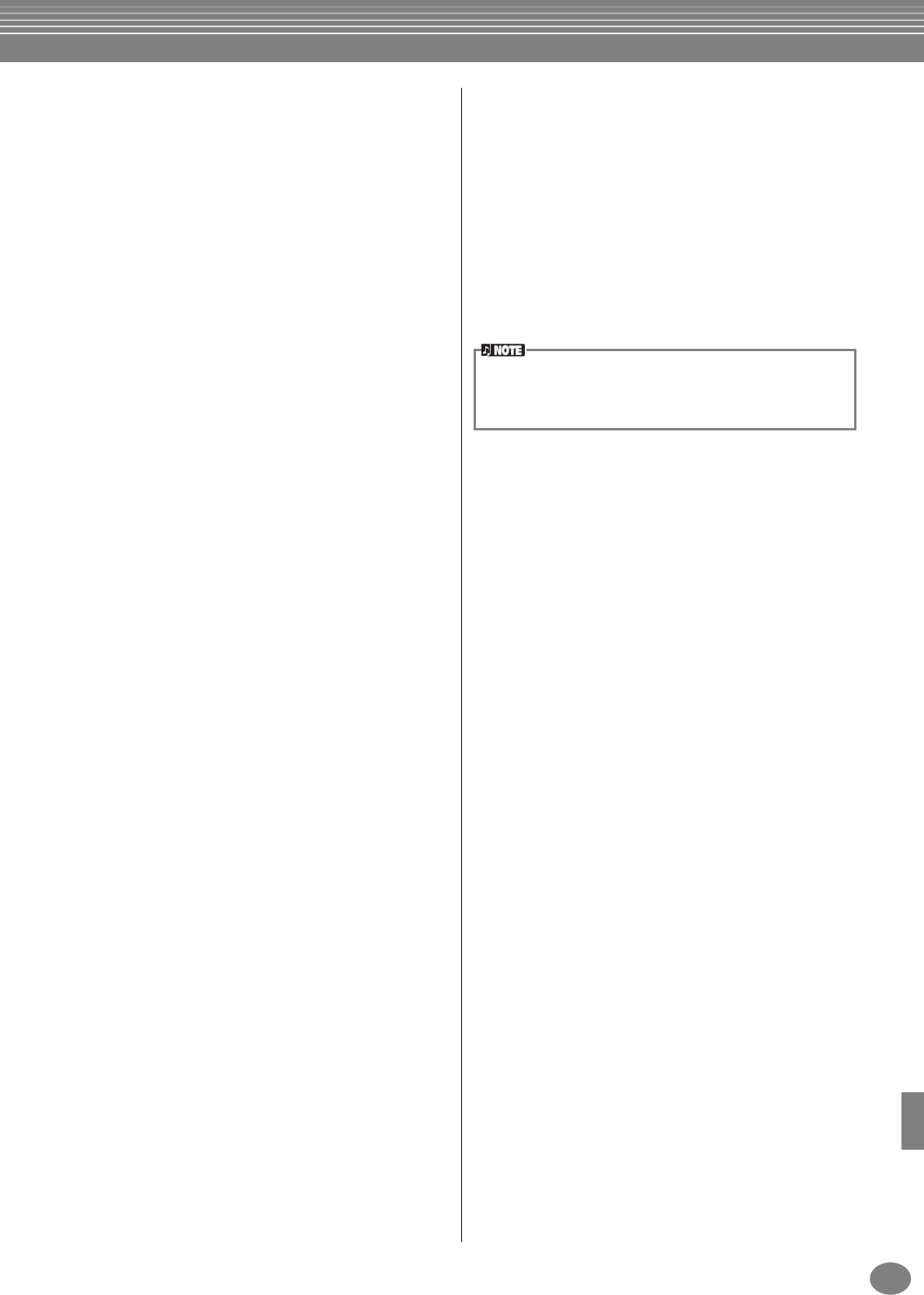
Brug PSR-2000/1000 sammen med andet udstyr
159
PSR-2000/1000
Sequence format
Det system, der bruges til indspilning af melodi-data,
kaldes ”Sequence format”.
Afspilning er kun mulig, hvis diskettens Sequence-format
passer til formatet på MIDI-udstyret. PSR-2000/1000 er
kompatibel med følgende formater.
■
SMF (Standard MIDI File)
SMF er det mest almindelige Sequence-format.
Der findes normalt to forskellige typer Standard MIDI
Filer: Format 0 og Format 1. Det meste MIDI-udstyr er
kompatibelt med Format 0, og det meste software er
indspillet i Format 0.
• PSR-2000/1000 er kompatibel med både Format 0
og Format 1.
• Song-data på PSR-2000/1000 bliver automatisk
indspillet med SMF Format 0.
• Song-data, som indlæses på PSR-2000/1000 bliver
automatisk gemt som SMF Format 0 uanset tidligere
format.
■
ESEQ
Dette Sequence-format er kompatibelt med meget af
Yamahas MIDI-udstyr, deriblandt PSR-2000/1000.
Det er et almindeligt format, som bruges i meget af
Yamahas software.
■
XF
Yamaha XF formatet er en udvidelse af SMF (Standard
MIDI File), det giver mere omfattende kontrol med lydene
og vil være kompatibelt en del år frem i tiden.
• PSR-2000/1000 kan vise teksterne, hvis en XF-fil
indeholder data med tekster.
■Style File
Style File Format — SFF — er Yamahas eget format,
som bruger et enestående system til at levere et auto-
akkompagnement af meget høj kvalitet baseret på et bredt
udvalg af akkord-typer.
Voice Allocation Format
Med MIDI bliver lydene tildelt specifikke numre,
der kaldes ”program-numre”. Standarden for numrene
(rækkefølgen ved Voice Allocation) betegnes som
”voice allocation-formatet”.
Passer ”Voice AIlocation-formatet” på Song-dataene
ikke sammen med det MIDI-udstyr, som skal afspille den
pågældende Song — så er det ikke sikkert, den enkelte
lyde vil lyde som forventet.
PSR-2000/1000 er kompatibel med følgende formater.
■GM System Level 1
Dette er et af de mest almindelige voice allocation
formater.
• Meget MIDI-udstyr er kompatibelt med GM System
Level 1, det gælder også for det meste software.
■XG
XG er en kraftig udvidelse af GM System Level 1.
XG er udviklet af Yamaha specielt med henblik på at
levere flere lyde og variationer, mere omfattende kontrol
over dynamikken af lydene og effekterne. XG vil være
kompatibelt en del år frem i tiden.
• Song-data der indspillet på PSR-2000/1000 med brug
af lydene i kategorien XG, er XG-kompatible.
■DOC
Dette voice allocation format er kompatibelt med meget
af Yamahas MIDI-udstyr, deriblandt PSR-serien. Det er
også et almindeligt format brugt til meget af Yamahas
software.
Selvom det forskellige udstyr og data-filerne lever op til de nævnte
beskrivelser og krav, kan det være, det ikke er fuldstændig kompatibelt.
Det afhænger af udstyrets specifikationer, formatet på dataene og
måden, det er indspillet på.
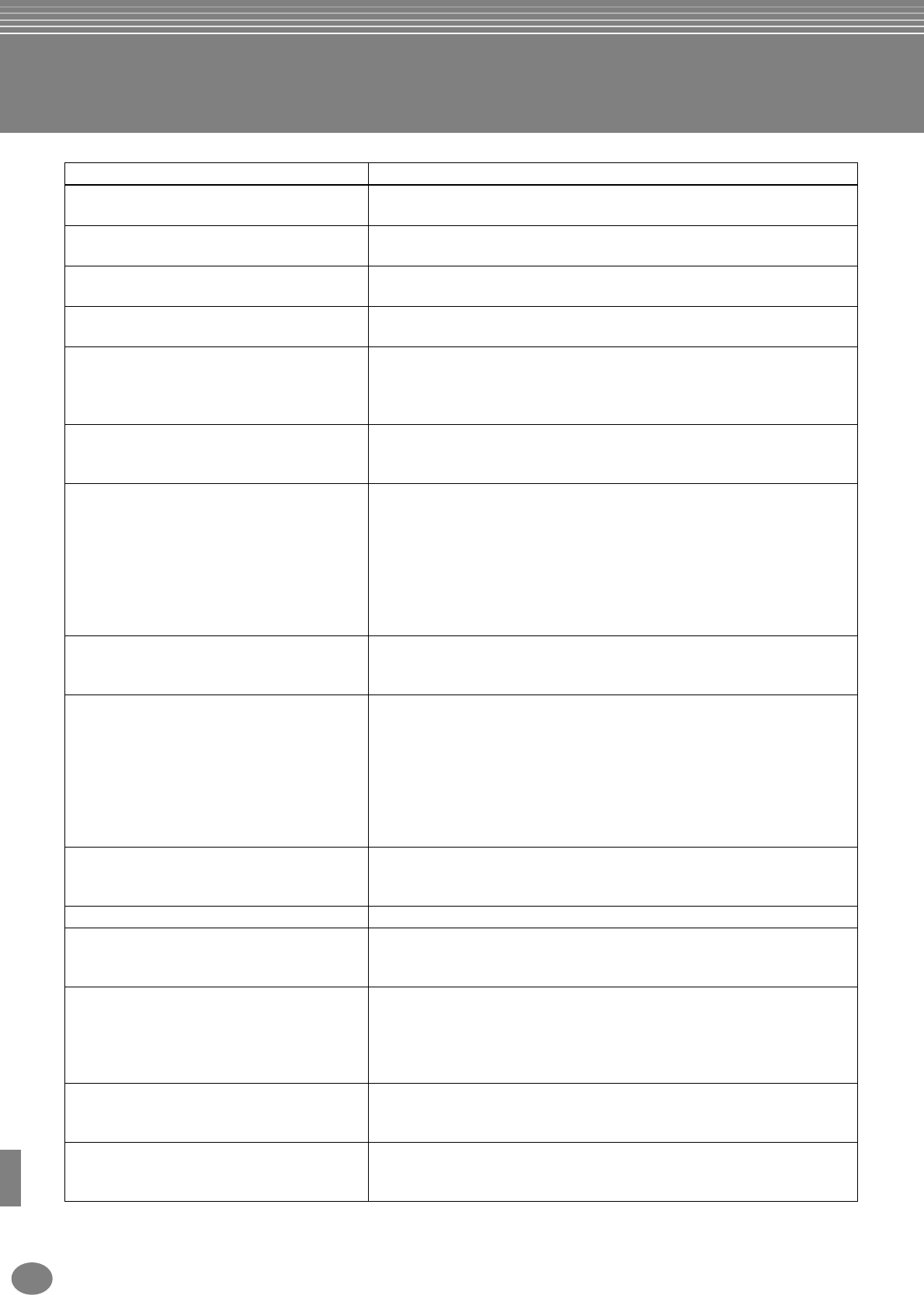
PSR-2000/1000
160
Fejlfinding
Problem Sandsynlig forklaring og løsning
• PSR-2000/1000 bliver ikke tændt,
der er ingen strøm.
Se om PSR-2000/1000 er sat ordentligt til stikkontakten (side 16).
• Der høres et ”pop” i højttalerne, når der
tændes og slukkes for keyboardet.
Dette er normalt og skal ikke give anledning til bekymringer.
• Der høres støj fra højtalerne. Hvis der bruges en mobiletelefon tæt ved keyboardet, kan der høres noget
interferens eller støj. Hold derfor telefonen lidt væk fra keyboardet.
• Displayet er for lyst eller for mørkt til,
at det kan læses.
Lyset i displayet kan blive påvirket af temperaturen i rummet.
Prøv at indstille kontrasten (side 17).
• Lydstyrken for tangenterne er for lav
sammenlignet med lydstyrken for
autoakkompompagnementet eller
melodierne, som afspilles.
Enten er hele keyboardets overordnede lydstyrke — eller lydstyrken for den
pågældende keyboard-del (part) — for lav. Skru op for lydstyrken på lydene
MAIN/LAYER/LEFT eller skru ned for lydstyrken for STYLE/SONG i displayet
BALANCE (side 61).
• Volumen af autoakkompagnementet eller
melodierne er for lav sammenlignet med
tangenternes.
Volumen for en eller flere af delene af akkompagnementet eller melodi-kanalerne
er indstillet for lavt. Skru op for volumen af de ønskede dele/kanaler i displayet
MIXER (side 122).
• Den overordnede volumen er lav,
eller lyden er helt forsvundet.
• Master Volume er indstillet for lavt; sæt den højere med [MASTER VOLUME]
knappen.
• Volumen af de enkelte dele kan være indstillet for lavt; skru op for volumen af
MAIN, LAYER, LEFT, STYLE og SONG i displayet BALANCE (side 61).
• Sørg for at den ønskede kanal er tændt (”ON”) (side 61, 78).
• Der kan være sat hovedtelefoner til, så vil der ikke være lyd i højtalerne.
Tag stikket ud.
• Sørg for at funktionen Local Control er sat til ON (side 145).
• Ikke alle toner, der spilles, kan høres. Måske overskrides maksimum polyfonien for PSR-2000/1000. Sker dette vil
tonen, som blev spillet først, blive skåret fra, så der er plads til de sidste toner.
Se mere om maksimum polyfoni på side 162.
• Hverken autoakkompagnement eller melodier
kan startes.
• MIDI Clock kan være indstillet til ”EXTERNAL” (side 146).
• Sørg for trykke på den rigtige [START/STOP] knap. For at spille en akkom-
pagnements-stilart, tryk da på
STYLE
[START/STOP] knappen (SIDE 61);
for at afspille en song, tryk da på
SONG
[START/STOP] knappen (side 76).
• ”New Song” (en tom fil) er valgt. Sørg for at vælge den rigtige song i displayet
SONG (side 76).
• Den pågældende song (melodi) er stoppet efter slutningen. Vend tilbage til
starten ved at trykke på [TOP] knappen (side 78).
• De forskellige Multi Pads afspilles ikke, heller
ikke når der trykkes på en af MULTI PAD
knapperne.
MIDI Clock kan være indstillet til ”EXTERNAL” (side 146).
Sørg for at indstillingen er sat til ”INTERNAL” (side 146).
• Kun en af kanalerne med rytme spiller. Sørg for at funktionen autoakkompagnement er tændt; tryk på [ACMP] knappen.
• Autoakkompagnementet starter ikke,
heller ikke selvom Synchro Start er aktiveret,
og der trykkes på en tangent.
Måske spiller du på den forkerte (højre) sektion på klaviaturet. Skal autoakkom-
pagnementet startes med Synchro Start skal det gøres med en tangent i venstre
hånds-sektionen på klaviaturet.
• Den spillede akkord læses ikke eller spilles
ikke af keyboardet.
• Måske spiller du ikke de rigtige toner for at angive en akkord. Se ”Akkord-
typer som "genkendes" i indstillingen Fingered” (side 63).
• Måske spiller du akkorderne i forhold til en anden finger-indstilling end den
aktuelle. Check grundindstillingen for akkompagnementet, og spil akkorderne
i forhold til den valgte indstilling (side 62).
• Der kom et uventet resultat, eller opstod en
fejl, under en handling.
Hvis du under en handling er kommet til at trykke på tre eller flere knapper,
som ikke har forbindelse til handlingen eller den normale fremgangsmåde,
så kan der opstå uventede ting.
• Autoakkompagnementets akkorder læses
uden hensyn til Split Point eller hvor de spilles
på klaviaturet.
Kontroller om finger-indstillingen er sat til ”Full Keyboard” eller ”AI Full Keyboard”.
Hvis det er tilfældet, kan man spille akkorder på hele klaviaturet, uanset hvordan
Split Point er indstillet. Vælg en anden finger-indstilling, hvis du ønsker det (side 62).
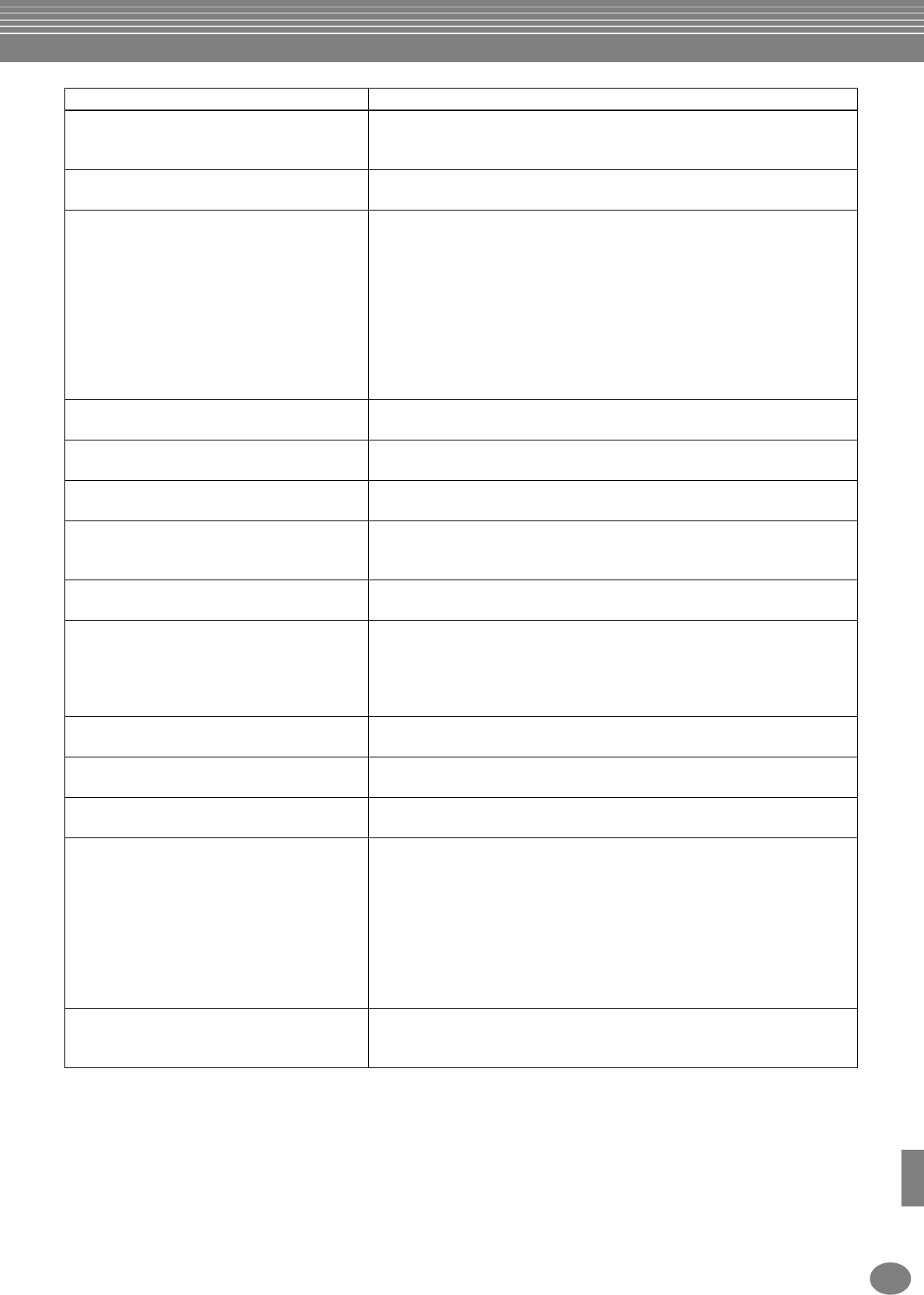
Fejlfinding
161
PSR-2000/1000
• Enkelte toner er falske. Måske er parametret Scale indstillet til noget andet end ”Equal”, så ændres
tonesystemet for klaviaturet. Sørg for at ”Equal” er valgt som Scale på siden
Scale Tune (side 135).
• Nogle kanaler afspilles ikke rigtigt,
når en melodi afspilles.
Sørg for at playback for de relevante kanaler er tændt (side 78).
• Hvis du oplever nogle forvrængede eller
falske lyde fra funktionen Vocal Harmony,
kan det være fordi, mikrofonen opfanger
uvedkommende lyde (andre lyde end din
stemme) — fx autoakkompagnementet fra
PSR-2000/1000. Især bastoner kan være
årsag til, at Vocal Harmony-funktionen bliver
forstyrret (kun PSR-2000).
Løsningen på dette problem er at sikre, at mikrofonen opfanger så få
uvedkommende lyde som muligt:
• Syng så tæt på mikrofonen som muligt.
• Brug en retningsbestemt mikrofon.
• Skru ned for MASTER VOLUME eller lydstyrken (volumen) for hver del (part).
• Anbring mikrofonen således, at den ikke opfanger for meget lyd fra højtalerne.
• Skru ned for de lave frekvenser via funktionen 3 Band EQ i displayet
MICROPHONE SETTING (side 130).
• Skru op for mikrofonens input level (”TH”) i Compressor funktionen fra
displayet MICROPHONE SETTING (side 130).
• Funktionen Vocal Harmony giver ikke de
ønskede vokal-harmonier (kun PSR-2000).
Sørg for, at du har indstillet Vocal Harmony, så den giver de harmonier,
du ønsker (side 131).
• Harmony-funktionen fungerer ikke. Harmony-funktionen kan ikke bruges, hvis Fingering-funktionen er indstillet til
”Full Keyboard” eller ”AI Full Keyboard”. Vælg en rigtig finger-indstilling (side 62).
• Signalet fra mikrofonen og lyden fra Vocal
Harmony (kun PSR-2000) bliver ikke indspillet.
Det er normalt; det er ikke muligt at indspille signaler fra mikrofonen.
• Der hverken sendes eller modtages MIDI-
data, heller ikke selvom MIDI-kablerne er sat
ordentligt i.
Sørg for at HOST SELECT-omskifteren er sat til ”MIDI” (side 155).
MIDI-stikkene kan ikke bruges med de andre indstillinger.
• Når der skiftes lyd, så ændres effekten,
der blev valgt før.
Hver lyd har sine egne specielle forprogrammerede værdier, som automatisk
hentes frem, når det den pågældende lyd vælges (side 143).
• Der er en lille forskel på lydkvaliteten af
tonerne, som spilles på klaviaturet.
• Nogle lyde har en ”svingende” lyd.
• Ved nogle af lydene høres støj eller vibrato
på de højere toner.
Det er normalt, og det er på grund af PSR-2000/1000’s sampling system.
• Nogle lyde hopper en oktav op eller ned,
når jeg spiller på de lave eller høje tangenter.
Det er normalt. Nogle lyde har en afgrænset tonehøjde, når de overskrides,
transponeres tonerne.
• Det tager lang tid at gemme data på diskette. Det er normalt. Husk det tager omkring 1 minut at gemme 1 megabyte data
på en diskette.
• Det er meget støj på lydene. Nogle lyde laver støj alt efter indstillingerne for Harmonic Content og/eller
Brightness på siden FILTER på displayet Mixing Console (side 123).
• Lyden er forvrænget eller støjende. • Måske er volumen for høj. Sørg for at volumen har et passende niveau på alle
indstillinger.
• Det kan være på grund af effekter. Prøv at slukke for alle unødvendige
effekter, især de distortion-agtige effekter (side 124).
• Nogle indstillinger for filter resonance i displayet Custom Voice Creator
(side 89) kan give en forvrænget lyd. Juster disse indstillinger, hvis det er
nødvendigt.
• Måske kan der være skruet for højt op for de lave frekvenser i displayet
Master Equalizer (Mixing Console — side 127) (kun PSR-2000).
• Lyden bliver ligesom ”fordoblet” eller lyder
falsk. Og lyden er lidt anderledes, hver gang
der spilles op tangenterne.
Både Main og Layer-delene (parts) er ”ON”, og begge dele (part’er) spilles af den
samme lyd. Sæt Layer til ”OFF” (side 56) eller vælg en anden lyd for hver del
(part) (side 54).
Problem Sandsynlig forklaring og løsning
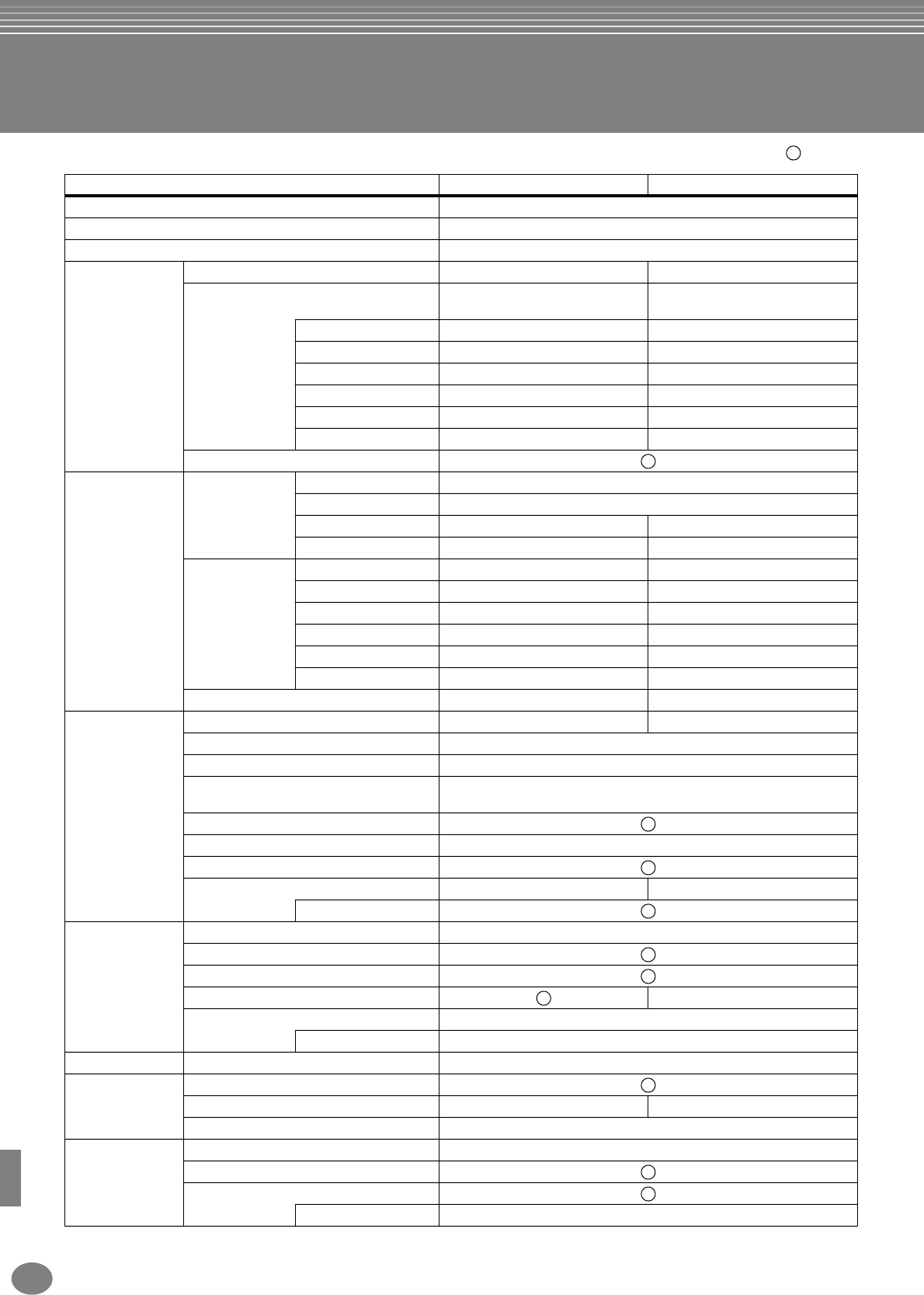
PSR-2000/1000
162
Specifications
: available
Model Name PSR-2000 PSR-1000
Sound Source AWM Dynamic Stereo Sampling
Display 320
✕
240 dots backlit graphic LCD
Keyboard 61 keys (C1 - C6 with Initial Touch)
Voice Polyphony (max) 64 32
Voice Selection 313 voices + 480 XG voices
+ 16 Drum Kits 233 voices + 480 XG voices
+ 15 Drum Kits
Regular Voice 303 233
Sweet Voice 8 3
Cool Voice 2 1
Live Voice 3 —
Others 290 229
Organ Flutes 10 (8 Footages) —
Sound creator
Effects
Effect Blocks
Reverb 1
Chorus 1
DSP 4 1
Microphone 1 —
Effect Types
REVERB 29 Preset+3 User 23 Preset+3 User
CHORUS 25 Preset+3 User 15 Preset+3 User
DSP1/DSP 164 Preset+3 User 93 Preset+3 User
DSP2, 3, 4 88 Preset +10 User —
Master EQ 5 Preset + 2 User —
Part EQ 27 Parts —
Vocal Harmony 49 Preset +10 User —
Accompaniment
Style Number of Accompaniment Styles 181 169
Number of Session Styles 4
Disk 28 styles (included in the accessory disk)
Fingering Single Finger, Fingered, Fingered On Bass, Multi Finger, AI Fingered,
Full Keyboard, AI Full Keyboard
Style Creator
OTS (One Touch Setting) 4/Accompaniment Style
OTS link
Music Finder 2500 (max.) 1200 (max.)
Edit
Song Format SMF (Format 0,1), ESEQ
Preset Songs
Lyrics
Score —
Recording Quick Recording, Multi Recording, Step Recording, Song Editing
Record Channels 16
Multi Pad Preset 4 Pads
✕
54 Banks
Memory
Device Floppy Disk (2HD,2DD)
Flash Memory (internal) 580KB 260KB
Flash Availability Song (SMF), Style (SFF), Registration, Voice, etc.
Tempo Tempo Range 5 - 500
Tap Tempo
Metronome
Sound Bell on/off
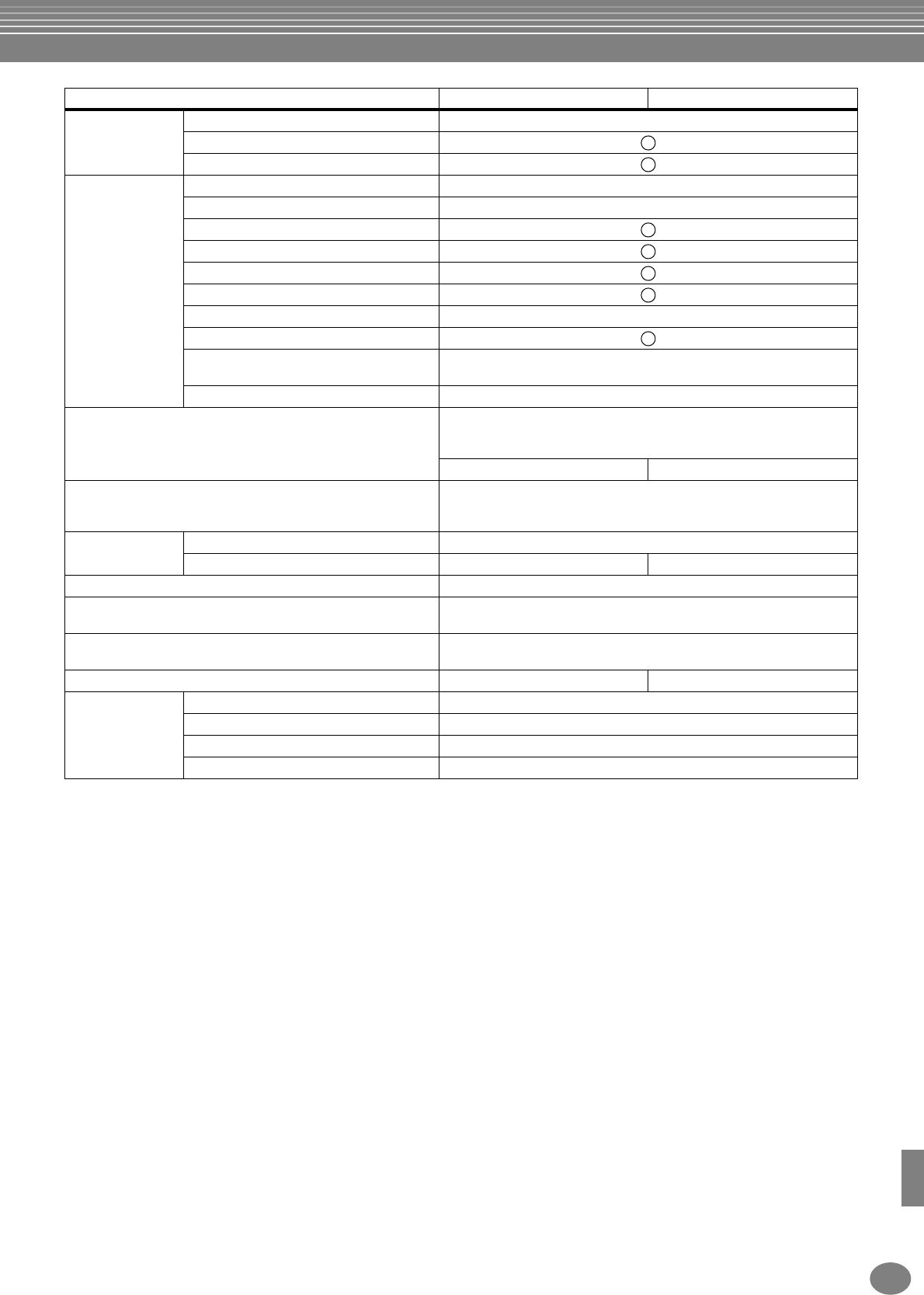
Specifications
163
PSR-2000/1000
* Specifications and descriptions in this owner's manual are for information purposes only. Yamaha Corp. reserves the right to
change or modify products or specifications at any time without prior notice. Since specifications, equipment or options may not
be the same in every locale, please check with your Yamaha dealer.
Registration
Memory Buttons 8
Regist Sequence
Freeze
Others Demo Function, Voice, Style
Language 6 languages (English, Japanese, German, French, Spanish, Italian)
Help
Direct Access
Master Volume
Fade In/Out
Transpose Keyboard/Song/Master
Tuning
Scale Equal Temperament, Pure Major/Pure Minor, Pythagorean, Mean-Tone,
Werckmeister/Kirnberger, Arabic 1/2
Touch Response 5 level
Jacks/Connectors DC IN, PHONES, MIDI (OUT, IN), TO HOST,
HOST SELECT SW, FOOT PEDAL1 (SWITCH), FOOT PEDAL2,
AUX OUT (LEVEL FIXED) (L/R), OUTPUT (L/L+R)
MIC (INPUT VOLUME, MIC./ LINE)
—
Pedal Functions VOLUME, SUSTAIN, SOSTENUTO, SOFT, GLIDE, PORTAMENTO,
PITCHBEND, MODULATION, DSP VARIATION, SONG START/STOP,
STYLE START/STOP, etc.
Amplifiers/
Speakers Amplifiers 12 W
✕
2
Speakers [12 cm + 4 cm (dome)]
✕
2 (12 cm + 5 cm)
✕
2
Power Consumption 31 W
Power supply Yamaha AC adaptor PA-300 (included)
*May not be included in your area.Please check with your Yamaha dealer.
Dimensions [W
✕
D
✕
H]
(without Music Stand) 973
✕
399
✕
161 mm
[38-5/16"
✕
15-11/16"
✕
6-5/16"]
Weight 10.5 Kg (23 lbs., 2 oz) 10.0 Kg (22 lbs., 1 oz)
Optional
accessories Headphones HPE-150
Foot Switch FC4 / FC5
Foot Controller FC7
Keyboard Stand L-6, L-7
Model Name PSR-2000 PSR-1000

PSR-2000/1000
164
Indeks
Tal
1 - 16 .................................................................................105
[1
▲▼
] - [8
▲▼
] knapperne ...................................... 19, 38–45
3BAND EQ (3-bånds equalizer)..........................................130
A
[A] - [J] knapperne..........................................................19, 40
A (ACMP)...........................................................................138
[ACMP] knappen............................................................18, 60
A + L (ACMP + LEFT)..........................................................138
Accent type........................................................................114
ACMP TOUCH ..................................................................138
AI.........................................................................................62
AI FINGERED.......................................................................62
AI FULL KEYBOARD............................................................62
Akkord-emner (events)........................................................106
Akkord-typer som ”genkendes” i indstillingen Fingered........63
aktive hukommelse, Den......................................................39
Andre funktioner ved afspilning............................................78
Andre indstillinger — Utility...............................................148
Andre parametre på displayet BASIC..................................111
antal af ”records” (indstillings-sæt)........................................69
Arabisk...............................................................................136
Arranger en form på en Style (stilart).....................................64
ASSIGN (HARMONY) ..........................................................90
ATTACK (almindelige lyde) ..................................................89
Attack (anslag) (Organ Flutes)...............................................91
AUTO ..................................................................................20
AUTO CH SET ...................................................................137
[AUTO FILL IN] knappen ...............................................18, 66
Auto Revoice......................................................................122
AUX OUT (LEVEL FIXED) [L] [R] stik............................19, 153
B
[BACK] knappen ......................................................19, 40, 46
BALANCE.............................................................................61
[BALANCE] knappen......................................................19, 61
Bar Clear............................................................................115
Bar Copy............................................................................115
Bass......................................................................................94
BEAT (taktart) .................................................................70, 71
Beat Converter....................................................................113
beskeder.................................................................................8
Bestem rækkefølge for liste med forindstillinger
i Registration Memory.....................................................142
Bibehold panel-indstillingerne............................................142
Boost/Cut ...........................................................................114
[BREAK] knappen...........................................................18, 64
BRIGHTNESS .......................................................................89
Brug af Music Finder ............................................................33
Brug en mikrofon................................................................128
Brug PSR-2000/1000 sammen med andet udstyr ...............152
Brug USB-stikket på computeren sammen med et
USB/MIDI-interface (UX156/UX96 osv.)..........................155
Bruger ................................................................................151
C
Cent ...................................................................................135
Channel (kanal)......................................61, 78, 102, 115, 137
Channel Messages (kanal-beskeder) ...................................157
CHANNEL ON/OFF .......................................................61, 78
CHANNEL ON/OFF] knappen..................................19, 61, 78
Channel Transpose (transponer en kanal)............................104
CHD...................................................................................106
Chord ...................................................................................94
Chord Detect (læsning af akkorder).....................................147
Chord Fingering (finger-indstilling)................................62, 139
CHORD NOTE ONLY (HARMONY).....................................90
Chord Tutor........................................................................139
Chorus................................................................................126
CHORUS DEPTH (MIC.).....................................................132
Clock (tempo-kontrol).........................................................146
COMMON ...........................................................................88
COMPARE............................................................................87
COMPRESSOR....................................................................131
CONFIG 1..........................................................................148
CONFIG 2..........................................................................149
Controller ...........................................................................139
Cool! ....................................................................................55
COPY ...................................................................................43
CUT (klip).............................................................................42
D
dan ny mappe.......................................................................44
[DATA ENTRY] drejeknappen.........................................19, 46
Data kompatibilitet.............................................................158
Data-typer i displayet MIDI TRANSMIT/RECEIVE................146
DC IN-stikket................................................................19, 153
DECAY .................................................................................89
Dele (Parts) i akkompagnements-stilarterne...........................94
DELETE RECORD..................................................................71
[DEMO] knappen .....................................................14, 18, 52
DEPTH..................................................................................90
DESTINATION....................................................................103
Detaljerede indstillinger for noderne.....................................81
[DIGITAL RECORDING] knappen ....................14, 18, 92, 108
[DIRECT ACCESS] knappen ............................................19, 47
Disk (diskette).....................................................................150
Disk Orchestra Collection (DOC)..........................................17
Diskettedrev....................................................................19, 78
Disketteformater .................................................................158
DOC...................................................................................159
Drum....................................................................................55
DSP Depth (Organ Flutes).....................................................91
DSP DEPTH (Sound Creator).................................................90
DSP on/off (Organ Flutes)......................................................91
DSP Type (Organ Flues)........................................................91
[DSP] knappen........................................................19, 57, 126
Dynamics ...........................................................................114
Dæmp bestemte Parts (dele)..................................................79
E
ECHO...........................................................................58, 143
Edit.....................................................................................111
Editer ”records” — Music Finder Record Edit........................71
Effect Block.........................................................................125
EFFECT/EQ (Organ Flutes).....................................................91
EFFECT/EQ............................................................................90
[EFFECT] knappen.........................................................19, 128
Effekter................................................................................124
Effekternes signalveje..........................................................126
EG ........................................................................................89
EG ATTACK (Sound Creator).................................................89
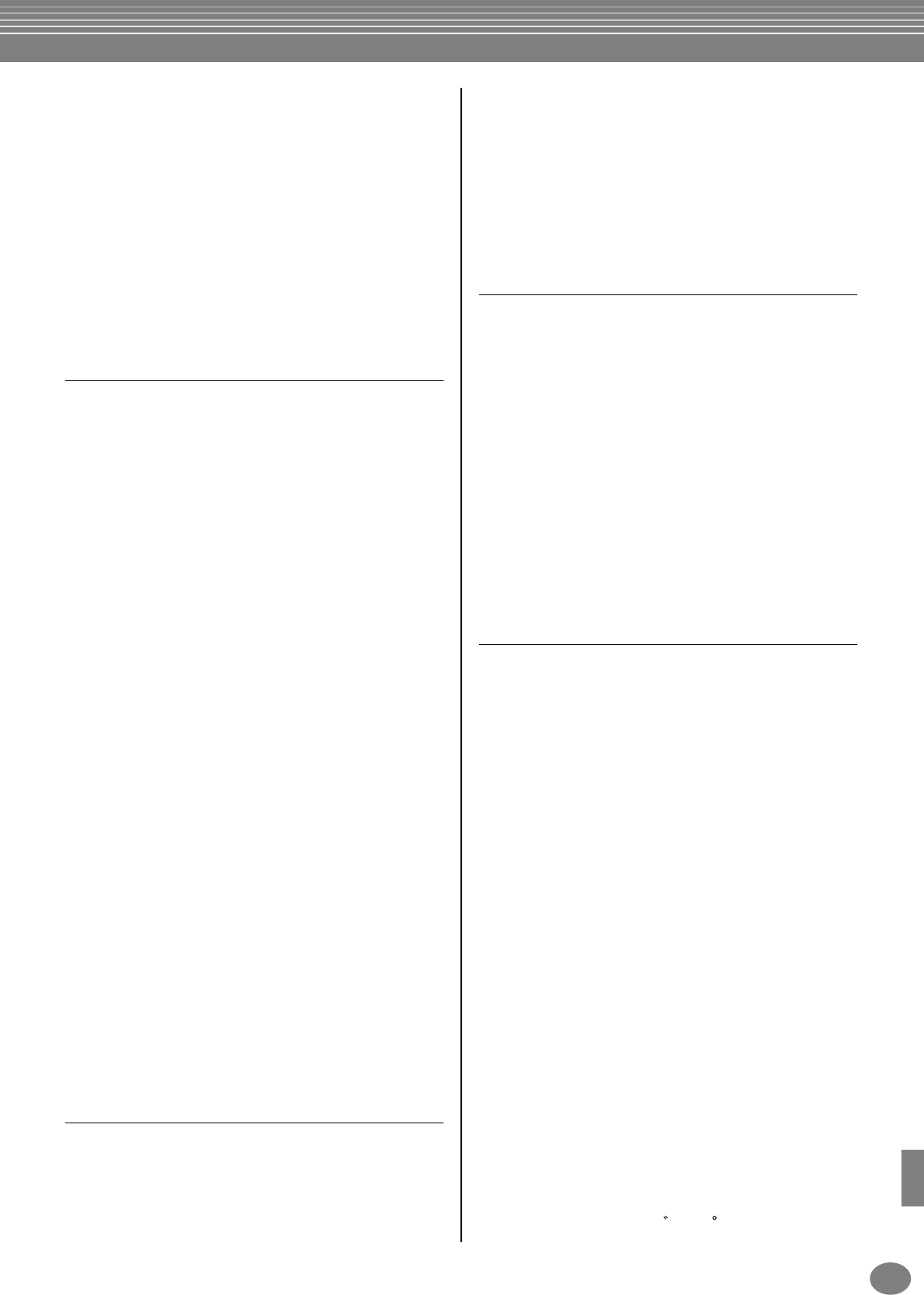
Indeks
165
PSR-2000/1000
EG DECAY (Sound Creator)..................................................89
EG RELEASE (Sound Creator)................................................89
Eksempler på keyboard-data...............................................157
ENDING ..............................................................................66
END-mærke .......................................................................100
[ENDNG/ rit.] knappen.............................................18, 30, 65
ENTER] knappen ............................................................19, 46
EQ..............................................................................121, 127
EQ High (Organ Flutes) ........................................................91
EQ LOW (Organ Flutes)........................................................91
Equal (tempereret stemning) ...............................................126
ESEQ..................................................................................159
[EXIT] knappen...............................................................19, 40
Expand/Compress...............................................................114
[EXTRA TRACKS (STYLE)] knappen.................................18, 79
F
Fade In Time, Fade Out Time, Fade Out Hold Time...........148
FADE IN/OUT knappen..................................................18, 65
FAVORITE............................................................................71
FAVORITE, tilføj til...............................................................69
[FF] knappen..................................................................18, 78
Filer......................................................................................39
filer og mapper på disketter..................................................42
Fil........................................................................................l66
FILTER BRIGHT (Sound Creator)...........................................89
FILTER HARMO. (Sound Creator).........................................89
Fine....................................................................................113
FINGERED ...........................................................................62
FINGERED ON BASS............................................................62
First Key on ........................................................................101
Fjern de små meddelelses-vinduer........................................40
Flerspors-indspilning ............................................................94
FLOPPY DISK DRIVE (diskettedrev)......................................39
FLOPPY DISK SONG AUTO OPEN....................................150
Flyt en fil/mappe ..................................................................42
FOOT PEDAL 1/2 stik.........................................................153
[FOOT PEDAL 1] stik ...................................................19, 153
[FOOT PEDAL 2] stik ...................................................19, 153
FOOTAGE (Organ Flutes).....................................................91
Foretag indstillinger for display og
visning af nummer på lyd................................................149
Foretag indstillinger for Fade In/Out,
Metronome, Parameter Lock og Tap................................148
Foretag indstillinger for pedaler og keyboard......................139
Foretag indstillinger for Style File Format............................116
Foretag indstillinger for vokalharmonier og mikrofon..........130
Foretag overordnede og andre vigtige indstillinger..............133
Foretag overordnede system-indstillinger
(Local Control, Clock, osv.).............................................145
formater disketter................................................................150
Forprogrammerede MIDI-templates (skabeloner)................145
forskellige toners stemning i hvert tonesystem ....................136
Freeze ..........................................................................86, 142
[FREEZE] knappen..........................................................19, 86
FULL KEYBOARD.................................................................62
[FUNCTION] knappen.................................................18, 133
Funktioner som kan styres af pedalerne..............................140
G
Gate Time ............................................................................97
gem................................................................................38, 44
gem filer...............................................................................44
Gem indstillinger under Registration Memory.......................85
Gendan de forprogrammerede standard-indstillinger
for PSR-2000/1000 — System Reset................................151
Genkald et sæt indstillinger fra Registration Memory ............86
GENRE............................................................................70, 72
GENRE NAME ......................................................................72
Gentag afspilning af et bestemt stykke...................................79
GM System Level 1.......................................................17, 159
Groove, parametre..............................................................113
GROUP SELECT....................................................................84
Grundlæggende funktioner — Få styr på dine data ...............38
grundtone...........................................................................147
Gå et niveau op....................................................................44
H
Harmonic Content................................................................89
HARMONY ............................................................58, 90, 143
Harmony, Indstillinger for...................................................144
[HARMONY/ECHO] knappen.........................................19, 58
Harmony-typer ...................................................................144
[HELP] knappen..............................................................18, 49
Hent det registrerede sæt indstillinger frem...........................86
Hent ideelle indstillinger til din musik...................................69
High Key.............................................................................117
Hjælpebeskederne kan blive vist på følgende sprog..............49
[HOST SELECT] omskifteren .........................................19, 153
Hovedtelefoner...................................................................152
Hurtig visning af displays......................................................47
Kvik-indspilning....................................................................93
Hvad er MIDI?....................................................................155
Hvilke muligheder er der med MIDI?..................................158
Hz ......................................................................................135
Håndtering af diskettedrev og disketter ...................................7
I
ICON SELECT, Ikoner ...........................................................46
Indikationer af tempo — MAIN-display.................................51
Indspil...................................................................................37
Indspil akkorder — Step Record............................................99
Indspil akkord-skift til auto-akkompagnementet....................99
Indspil det du spiller og lav melodier....................................92
Indspil enkelte toner — Step Record.....................................96
indspilning af melodier.........................................................92
Indstil balance af volume / Luk for enkelte channels.............78
Indstil den overordnede stemning — Master Tune ..............135
Indstil effekterne .................................................................124
Indstil kanaler med akkorder...............................................147
Indstil kanaler med grundtoner ...........................................147
Indstil kontrasten i displayet..................................................17
Indstil parametre med relation til autoakkompagnementet....138
Indstil parametre med relation til melodier..........................137
Indstil Registration Sequence, Freeze og Voice Set..............142
Indstil tempoet......................................................................50
Indstil volumenbalancen og lav om på lydene....................121
Indstil volumen.....................................................................17
Indstil volumen for mikrofon og relaterede effekter.............132
Indstil volumen-balance........................................................61
Indstilling af værdier.............................................................46
Indstilling vokalharmonier og mikrofon...............................130
Indstillinger for de almindelige lyde......................................88
Indstillinger for Harmony og Echo.......................................143
Indstillinger for MIDI-parametre..........................................145
Indsæt akkorder og sektioner (Chord Step)............................99
Indsæt og ret i tekster..........................................................107
Indtast bogstaver...................................................................45
Indtast forskellige tegn ..........................................................45
Indtast navn og sprog..........................................................151
Indtast specielle tegn
(umlaut, accenter, japansk “ “ og “ “)...........................45
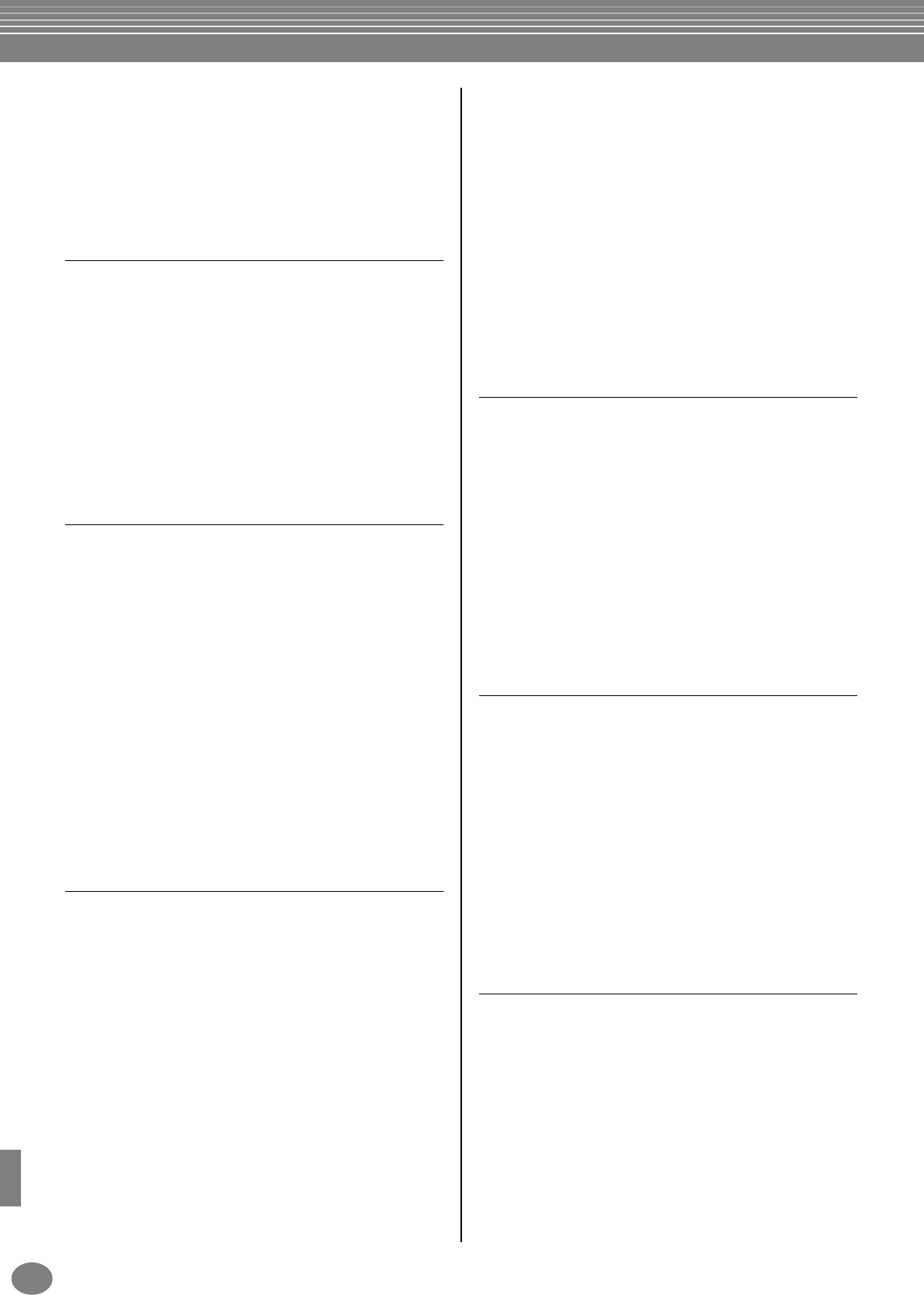
Indeks
PSR-2000/1000
166
Indtast tal .............................................................................45
[INPUT VOLUME] knappen.........................................19, 152
INTRO .................................................................................66
[INTRO] knappen.....................................................18, 31, 64
Juster anslagsfølsomhed, modulation og transponering.......141
Juster den rytmiske fornemmelse ........................................113
Juster indstillinger for stemning — Tune .............................123
Juster lydenes toneindstillinger ...........................................123
K
KEY SIGNATURE..................................................................81
Keyboard percussion............................................................55
Keyboard touch..................................................................141
Keyboard Velocity................................................................97
Keyboard/Panel..................................................................141
Keyword (søgeord) .........................................................70, 71
Kirnberger ..........................................................................136
Kompatible typer af Songs (melodier) ...................................75
Konvertering til kanji (japansk) .............................................45
Kopier en fil/mappe..............................................................43
Kopier fra diskette til diskette..............................................150
Kopier og formater disketter................................................150
kvantiserings-værdi.............................................................102
L
L (LEFT) ..............................................................................138
Lamperne ved sektions-knapperne
— [BREAK], [INTRO], [MAIN], [ENDING]........................64
Lav akkompagnements-stilarter...........................................108
Lav om på de automatisk valgte indstillinger for lyde..........143
Lav om på lydene.................................................................87
Lav om på volumen og lyde — Volume/Voice ...................122
Layer....................................................................................56
[LCD CONTRAST] knap.................................................19, 17
LCD display .........................................................................15
Left.......................................................................................57
LEFT CH...............................................................................81
[LEFT HOLD] knappen...................................................19, 58
Length (Organ Flutes) ...........................................................91
Live!.....................................................................................55
Local Control (lokal kontrol)...............................................145
Loop indspilning ................................................................108
lydene, Karakteristik af .........................................................55
LYRICS LANGUAGE ..........................................................137
M
MAIN [A] knappen.........................................................18, 64
MAIN [B] knappen.........................................................18, 64
MAIN [C] knappen.........................................................18, 64
MAIN [D] knappen ........................................................18, 64
MAIN A/B/C/D .....................................................................64
Master Tune .......................................................................135
[MASTER VOLUME] drejeknappen.................................18, 17
Mean-Tone (middeltonesystemet).......................................136
Measure (takt) / Beat (taktart) / Clock (tempo-kontrol) ...........97
[MEMORY] knappen......................................................19, 84
Message Switch..................................................................146
Metronom ..........................................................................148
[METRONOME] knappen...............................................18, 50
MIC....................................................................................128
MIC. knapper (kun PSR-2000) ......................................19, 128
[MIC.SETTING] knappen..............................................19, 128
MICROPHONE SETTING...................................................130
MIDI [OUT] [IN]- stikkene ...........................................19, 153
MIDI ..................................................................................145
MIDI channels (kanaler) .....................................................157
MIDI IN..............................................................................153
MIDI OUT..........................................................................153
MIDI Receive Parts (dele)....................................................147
MIDI SET UP.......................................................................151
MIDI-stik.....................................................................153, 154
Mix (bland).........................................................................103
[MIXING CONSOLE] knappen......................................18, 121
Mode (Organ Flutes).............................................................91
Modtag MIDI-data — Receive.............................................147
MODULATION......................................................18, 51, 141
MONO/POLY (Sound Creator)..............................................88
[MONO] knappen..........................................................19, 58
MULTI FINGER.....................................................................62
MULTI PAD [1] - [4] knapperne......................................18, 73
Multi Pads (figurer)................................................................14
[MUSIC FINDER] knappen..................................15, 19, 33, 69
N
NAME.............................................................................41, 44
Navngiv en fil/mappe............................................................41
NEW RECORD .....................................................................72
NEXT] knappen.........................................................19, 40, 46
noder (Score) (kun PSR-2000) ...............................................80
nodestativ.............................................................................17
NOISE GATE.......................................................................130
Normal...............................................................................101
Note Limit...........................................................................117
NOTE NAME (nodenavn)......................................................82
Note til brugere af Windows (ang. MIDI-driver)..................154
Nrm......................................................................................97
NTR (regel for transponering af toner).................................116
NTT (oversigt over transponering af toner) ..........................117
Når du tænder ......................................................................17
O
OCTAVE.............................................................................123
OCTAVE LEFT (Sound Creator) .............................................88
OCTAVE M/LYR (Sound Creator) ..........................................88
ONE TOUCH SETTING [1] - [4] knapperne..............19, 67, 68
One Touch Setting................................................................32
Open/Save displays...............................................................38
Organ Flutes.............................................................15, 55, 91
Organ Type (Organ Flutes)....................................................91
Organiser filer ved at danne en ny mappe.............................44
Original Beat ......................................................................113
OTS LINK TIMING..............................................................138
[OTS LINK] knappen.......................................................18, 68
OUTPUT [L + L/R] [R] stik............................................19, 153
OVERALL SETTING ............................................................130
Overdub indspilning...........................................................108
P
Pad (figur).............................................................................94
PAN (MIC.).........................................................................132
PANEL SUSTAIN (Sound Creator) .........................................90
Parameter ...........................................................................116
Parameter Lock (fastlåsning af parametre) ...........................149
Passende panel-indstillinger til den valgte Style (Stilart).........67
PASTE (sæt ind)...............................................................42, 43
Pedal ..................................................................................139
PEDAL 1/2 POLARITY.........................................................139
PEDAL PUNCH IN/OUT.....................................................101
[PHONES] stik..............................................................18, 152
Phrase...................................................................................94
PHRASE MARK (inddelingsmærke) ...............................78, 137
PHRASE MARK REPEAT......................................................137
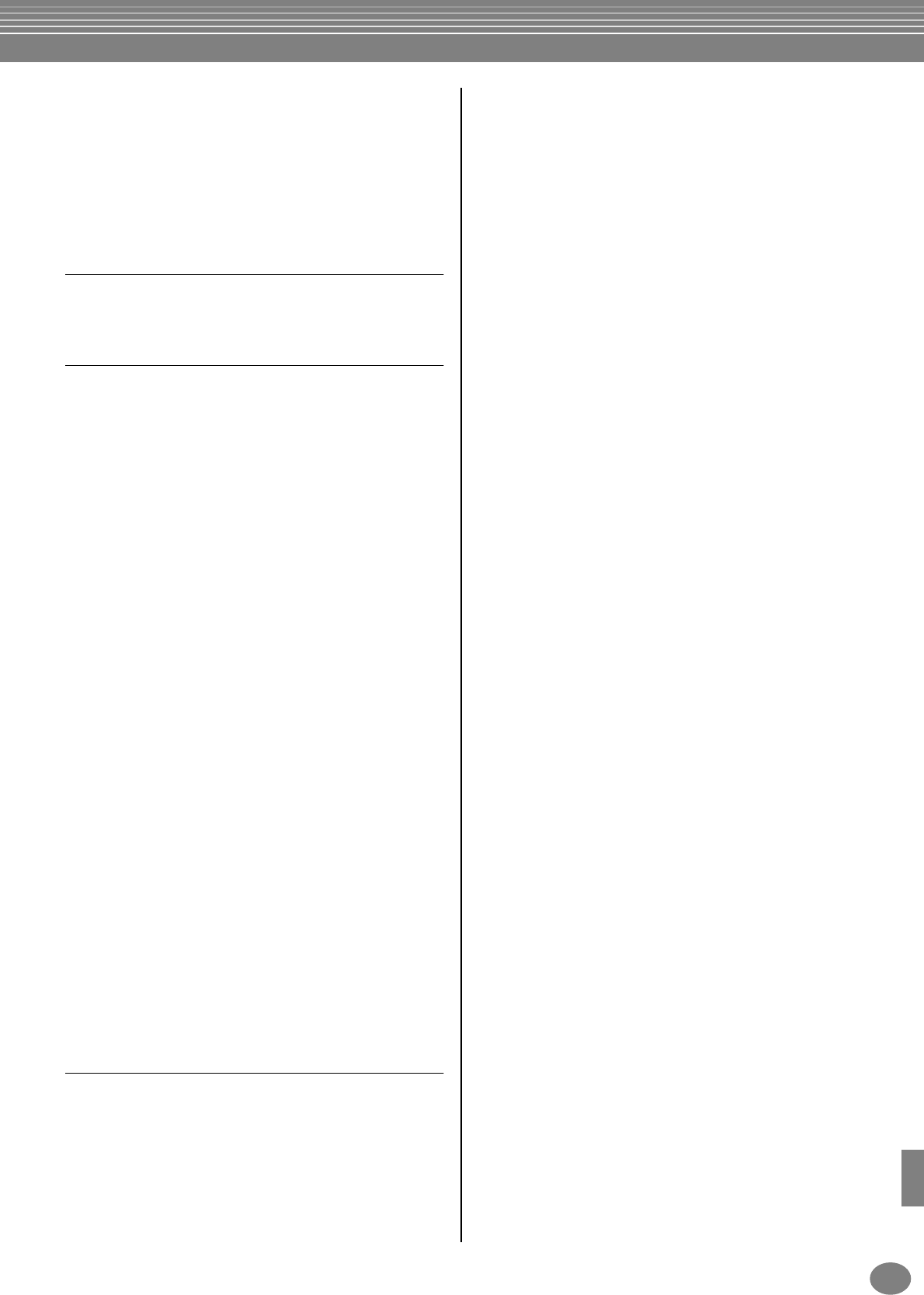
Indeks
167
PSR-2000/1000
PITCH BEND..................................................................18, 58
PITCH BEND RANGE.........................................................123
PORTAMENTO TIME (mixeren)..........................................123
PORTAMENTO TIME (Sound Creator)..................................88
PRESET drev.........................................................................39
Punch In/Out......................................................................101
Pure Major (ren dur)...........................................................136
Pure Minor (ren mol)..........................................................139
Pythagorean (pythagoræisk)................................................136
Q
Quantize (kvantiser) ...................................................102, 115
QUANTIZE (kvantisering).....................................................81
QUICK START....................................................................137
R
Realtime indspilning, egenskaber ved.................................108
Realtime-indspilning ..........................................................110
REC END............................................................................101
Rec Mode (Indspilnings-grundindstilling)............................101
REC START.........................................................................101
[REC] knappen ...............................................................18, 92
Receive (modtag)................................................................147
Receive transpose...............................................................146
record (indstillings-sæt) ........................................................69
RECORD EDIT......................................................................71
REGISTRATION EDIT-display...............................................85
REGISTRATION MEMORY [1] - [8] knapperne...............19, 84
Registration Memory ............................................................84
REGISTRATION MEMORY CONTENTS ...............................84
Registration Sequence (rækkefølge af indstillinger) .............142
Registrer panel-kontrollerne i One Touch Setting..................68
Registrering af panel-indstillinger..........................................84
RELEASE...............................................................................88
Remove Event ....................................................................115
[REPEAT] knappen .........................................................18, 79
Replace (erstat).....................................................................71
Resonance............................................................................89
Response (RESP) (Organ Flutes) ............................................91
Ret akkord-emner...............................................................106
Ret Channel Data...............................................................115
Ret i en akkompagnements-stilart.......................................113
Ret i en indspillet Song (melodi).........................................102
Ret kanal-relaterede indstillinger ........................................102
Ret system-emner...............................................................106
Ret tone-emner...................................................................105
reverb (rumklang)...............................................................126
REVERB DEPTH (MIC.).......................................................132
Reverb depth (Organ Flutes).................................................91
REVERB DEPTH DEPTH (Sound Creator)..............................90
[REW] knappen..............................................................18, 78
Rhythm ................................................................................94
RIGHT CH ...........................................................................81
Rotary SP Speed (Organ Flutes).............................................91
RTR (regel for gen-anslag)...................................................117
S
S.STOP WINDOW.............................................................138
SAVE (gem) ..........................................................................44
Scale (tonesystem)..............................................................136
SECTION SET.....................................................................138
sektioner ..............................................................................30
Send MIDI-data — Transmit...............................................146
SEQUENCE END................................................................142
Sequence format ................................................................159
sequencer...........................................................................156
Set Up (indstillinger) ...........................................................104
SFX.......................................................................................55
Signalvejene for effekterne..................................................126
SINGLE FINGER....................................................................62
Skift automatisk One Touch Settings når der skiftes sektion.....68
Slet (DELETE) (Song Creator) ...............................................103
Slet (DELETE) (Grundlæggende funktioner)............................43
Slet en fil/mappe...................................................................43
sluk for en Channel (kanal) ...................................................61
SMF (Standard MIDI File)....................................................159
Song (melodi)..................................................................14, 75
SONG [START/STOP] knappen.......................................18, 76
SONG AUTO REVOICE......................................................122
SONG CHAIN PLAY...........................................................137
Song Creator.........................................................................92
SORT BY...............................................................................69
SORT ORDER.......................................................................69
SOUND (SOUND CREATOR)...............................................89
SOUND CREATOR] knappen.........................................18, 87
SOURCE 1..........................................................................103
SOURCE 2..........................................................................103
Source Root/Chord..............................................................116
SPEED (VIBRATO).................................................................90
Spil automatisk Fill-in figurer, mens der skiftes
akkompagnements-sektioner .............................................66
Spil en demo...................................................................22, 52
Spil en melodi...........................................................21, 75, 76
Spil en melodi fra diskette.....................................................78
Spil en melodi fra keyboardet ...............................................76
Spil en melodi og en akkompagnements-stilart
på samme tid.....................................................................77
Spil en stilart...................................................................28, 59
spil flere lyde på en gang......................................................56
Spil kun rytmen fra en stilart .................................................61
Spil med PSR-2000/1000 gennem en ekstern forstærker
og indspil på en ekstern optager......................................153
spil med separate lyde i højre og venstre hånd
på klaviaturet.....................................................................57
Spil med separate lyde i venstre og højre hånd .....................27
Spil med to lyde lagt i lag......................................................56
Spil med to lyde samtidig......................................................26
Spil sammen med PSR-2000/1000........................................36
Spil til en Song (melodi)........................................................36
Split Point (delested) ...........................................................138
[STANDBY/ON] knappen.........................................14, 17, 18
START SEARCH (start søgning)..............................................70
Step Record (indspilning trin for trin)...................................111
Step Record (Noder)..............................................................98
stilarts-sektioner....................................................................30
STOP ACMP.......................................................................138
Stop afspilning af en Style ved at slippe tangenterne .............65
[STOP] knappen (MULTI PAD) .......................................18, 73
Strength ..............................................................................114
Struktur for Direct Access......................................................48
strømforsyning......................................................................16
Style (stilart)....................................................................14, 59
STYLE [START/STOP] knappen .......................................18, 60
Style Creator.......................................................................108
Style File.......................................................................17, 159
Style File Format.................................................................109
STYLE knapperne............................................................18, 59
Styles (stilarter)......................................................................28
sustain (efterklang)..........................................................89. 90
SUSTAIN knappen..........................................................19, 57
Sweet!...................................................................................55
Swing..................................................................................113
[SYNC.START] knappen..................................................18, 60
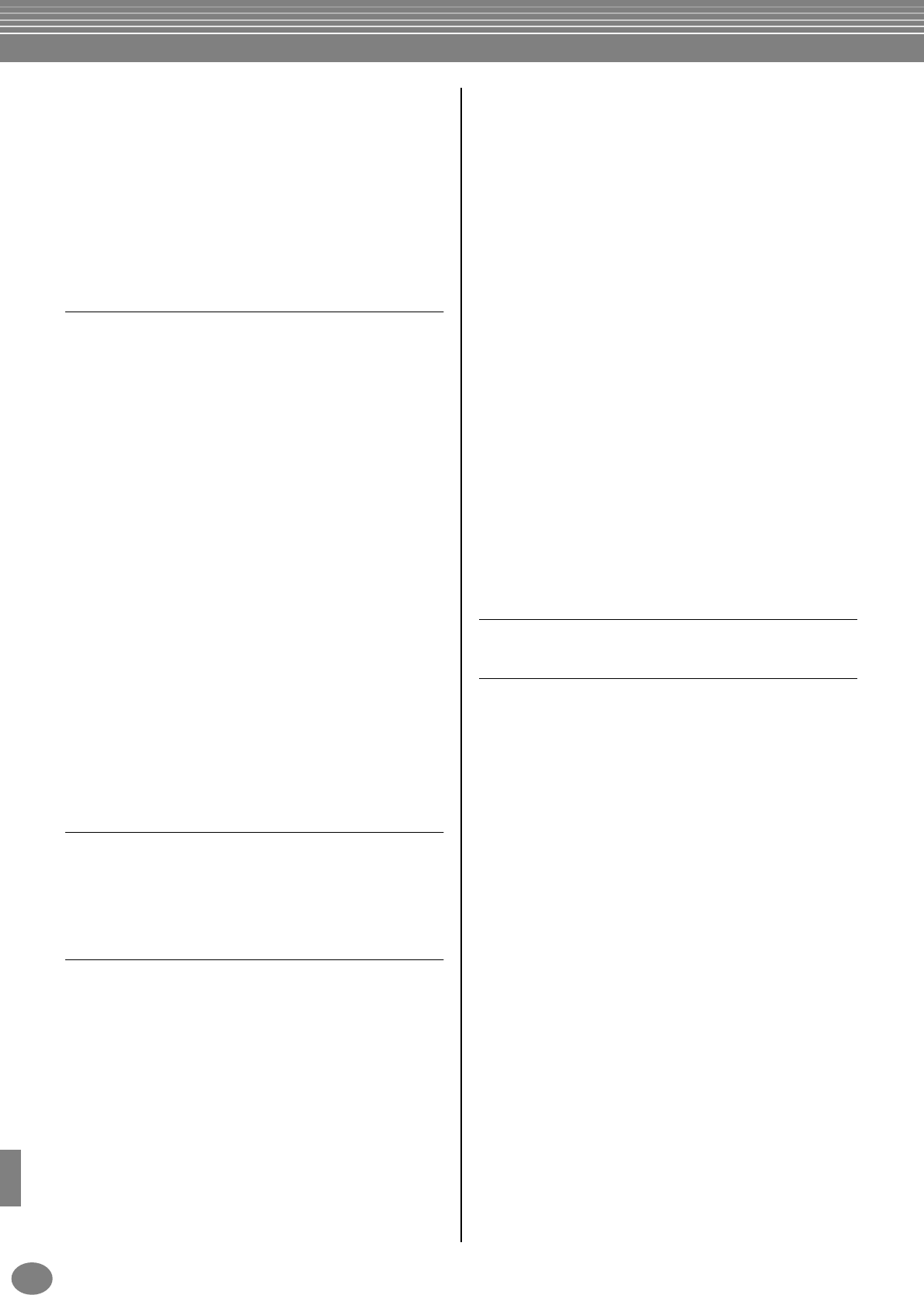
Indeks
PSR-2000/1000
168
[SYNC.STOP] knappen...................................................18, 65
SYS/EX. (System Exclusive)..................................................106
System................................................................................145
System og Insertion ............................................................126
SYSTEM SETUP ..................................................................151
system-beskeder.................................................................158
system-emner (events) ........................................................106
Sæt keyboardet til en computer..........................................154
Søg efter ideelle indstillinger — Music Finder Search ...........70
Søg i arkivet i Music Finder ..................................................34
Sådan gøres PSR-2000/1000 klar til brug..............................16
T
TALK SETTING...................................................................132
[TALK] knappen ...........................................................19, 128
Tap Count ..........................................................................149
[TAP/TEMPO] knappen ..................................................18, 51
tekster ..........................................................................83, 107
TEMPO [
E
] [ ] knapperne ........................................18, 50
TEMPO FROM .....................................................................70
TEMPO TO ..........................................................................70
Tilbehør .................................................................................6
Tilpas listen over Events (emner) — Filter ...........................107
Tilslut eksterne MIDI-enheder.............................................153
Tilslut en mikrofon eller guitar (kun PSR-2000)...................152
Tilsæt Voice-effekter.............................................................57
[TO HOST] stik ......................................................15, 19, 154
tone-emner.........................................................................105
TOP knappen.................................................................18, 78
TOTAL VOLUME ATTENUATOR (MIC.) (dæmpning).........132
TOUCH LIMIT (HARMONY)................................................90
TOUCH SENSE (Sound Creator) ...........................................88
[TOUCH] knappen.........................................................19, 57
TRACK 1 (R)] knappen ...................................................18, 79
TRACK 2 (L)] knappen....................................................18, 79
Transmit (send)...................................................................146
Transmit Clock...................................................................146
TRANSPOSE [
E
] [ ] knapperne...............................18, 141
Transpose Assign (transponering)........................................141
TUNING ............................................................................123
TYPE (HARMONY)...............................................................90
U
udskift ikoner .......................................................................46
UPPER OCTAVE] knap...................................................19, 58
User (bruger)-drev ................................................................39
User (bruger)-effekt (Function)............................................151
User (bruger)-effekt (mixer).................................................125
V
Variation (Organ Flutes)........................................................91
[VARIATION] knappen ..................................................19, 58
Varier dit spil — med de flotte automatiske effekter
Harmony og Echo.............................................................29
Vedhæft ...............................................................................71
Velocity Change.................................................................115
[VH TYPE SELECT] knappen...........................................19, 78
VIBRATO .............................................................................90
VIBRATO DELAY (Sound Creator)........................................89
Vibrato Depth (Organ Flutes)................................................91
VIBRATO DEPTH (Sound Creator)........................................89
Vibrato On/off (Organ Flutes) ...............................................91
VIBRATO SPEED (Sound Creator).........................................89
Vibrato Speed (VIB.SPEED) (Organ Flutes)............................91
Vis noder..............................................................................80
Vis teksterne.........................................................................83
visning af nummer på lyd....................................................149
Vocal Harmony ....................................................................15
VOCAL HARMONY CONTROL.........................................131
Vocal Harmony Type (vokalharmoni-type)..........................129
[VOCAL HARMONY] knappen.....................................19, 128
VOICE (lyd) knapper.................................................15, 19, 54
Voice (lyd)-effekter................................................................57
Voice Allocation Format.....................................................159
VOICE PART ON / OFF [LAYER] knappen......................19, 56
VOICE PART ON / OFF [LEFT] knappen.........................19, 56
VOICE PART ON / OFF [MAIN] knappen.......................19, 56
Voice Set ............................................................................143
Voices (lyde).........................................................................25
VOL/ATTACK (Organ Flutes).................................................91
VOLUME (HARMONY) ........................................................90
VOLUME (Sound Creator).....................................................88
Volume (VOL) (Organ Flutes)................................................91
volumen for lyde.................................................................122
volumen (velocity)........................................................97, 114
volumen for mikrofon.........................................................132
Vælg en fil eller en mappe....................................................40
vælg en lyd...........................................................................54
Vælg et tonesystem.............................................................135
Vælg finger-indstilling — Chord Fingering..........................139
Vælg Freeze indstillingerne...................................................86
Vælg funktion eller andet emne............................................46
Vælg muligheder for indspilning:
Start, Stop, Punch In/Out.................................................101
Vælg type af Intro og Ending.................................................66
W
Werckmeister......................................................................136
X
XF.................................................................................17, 159
XG................................................................................17, 159
E
E

DANSK MANUAL
DANSK MANUAL
Yamaha PK CLUB (Portable Keyboard Home Page, English only)
http://www.yamahaPKclub.com/
Yamaha Manual Library (English versions only)
http://www2.yamaha.co.jp/manual/english/